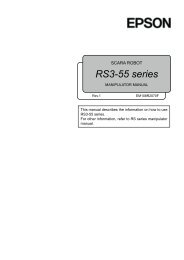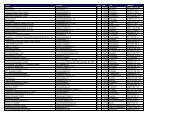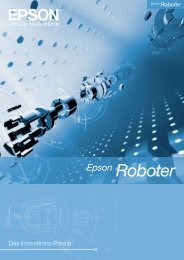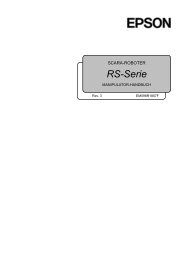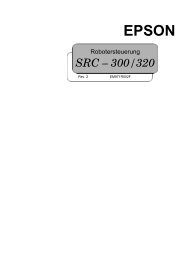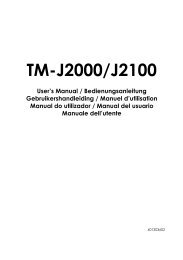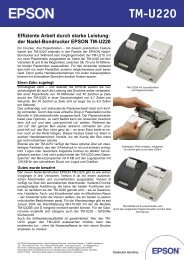F - Epson
F - Epson
F - Epson
Sie wollen auch ein ePaper? Erhöhen Sie die Reichweite Ihrer Titel.
YUMPU macht aus Druck-PDFs automatisch weboptimierte ePaper, die Google liebt.
SPEL +<br />
Referenzhandbuch<br />
Rev.1 EM027S925U<br />
Ver.3.5
SPEL + Referenzhandbuch<br />
Version 3.5<br />
1. Juni 2001<br />
Copyright © 1997-2002 SEIKO EPSON CORPORATION. Alle Rechte vorbehalten.<br />
SPEL+ Language Reference Rev 3.5 1
GARANTIE<br />
Das Robotersystem sowie alle Optionen werden vor Versand an den Kunden sehr strengen<br />
Qualitätskontrollen, Tests und Untersuchungen unterzogen, um sicher zu stellen, dass das<br />
System in einwandfreiem Zustand ist und unseren hohen Leistungsanforderungen genügt.<br />
Alle Schäden bzw. Fehlfunktionen, die trotz normaler Betriebsbedingungen und<br />
Handhabung entstanden sind, werden innerhalb der normalen Garantiezeit kostenlos<br />
repariert. (Bitte informieren Sie sich bei Ihrem regionalen EPSON-Vertrieb über die übliche<br />
Garantiezeit.)<br />
Für die Reparatur folgender Schäden muss der Kunde aufkommen (selbst wenn sie<br />
innerhalb der Garantiezeit auftreten):<br />
1. Schäden oder Fehlfunktionen, die durch nachlässige Bedienung oder<br />
Bedienvorgänge verursacht wurden, die nicht in diesem Handbuch beschrieben<br />
sind.<br />
2. Unerlaubte kundenseitige Modifikation oder Demontage.<br />
3. Schäden oder Fehlfunktionen, die durch unerlaubte Einstellungen oder<br />
Reparaturversuche verursacht wurden.<br />
4. Durch Naturkatastrophen (wie z.B. Erdbeben, Wasserschäden etc.) hervorgerufene<br />
Schäden.<br />
Warnungen, Vorsichtsgebote, Nutzung:<br />
1. Wird der Roboter oder mit ihm verbundene Ausrüstung außerhalb der dafür<br />
bestimmten Betriebsbedingungen und Produktspezifikationen betrieben, verfällt<br />
der Garantieanspruch.<br />
2. Sollten Sie sich nicht an die in diesem Handbuch niedergelegten Warnungen und<br />
Vorsichtsgebote halten, müssen wir die Verantwortung für Fehlfunktionen und<br />
Unfälle ablehnen, selbst wenn sie in Verletzungen oder Todesfolge resultieren.<br />
3. Wir können nicht alle möglichen Gefahren und die daraus resultierenden<br />
Konsequenzen vorhersehen, weshalb dieses Handbuch den Nutzer nicht vor allen<br />
Gefahrmomenten warnen kann.<br />
2 SPEL+ Language Reference Rev 3.5
HINWEIS<br />
Kein Teil dieses Handbuches darf ohne Genehmigung vervielfältigt oder reproduziert<br />
werden.<br />
Wir behalten uns vor, die in diesem Handbuch enthaltenen Informationen ohne<br />
Vorankündigung zu ändern.<br />
Wir bitten Sie freundlich, uns zu kontaktieren, wenn Sie in diesem Handbuch Fehler<br />
finden oder uns einen inhaltsbezogenen Kommentar übermitteln wollen.<br />
WARENZEICHEN<br />
Microsoft ist ein eingetragenes Warenzeichen und Windows und das Windows-Logo sind<br />
eingetragene Warenzeichen der Microsoft Corporation.<br />
Andere Marken und Produktnamen sind Warenzeichen oder eingetragene Warenzeichen<br />
der jeweiligen Inhaber.<br />
Bitte wenden Sie sich mit Fragen bezüglich dieses Handbuches an:<br />
SPEL + Referenzhandbuch<br />
SEIKO EPSON CORPORATION<br />
Factory Automation Systems Div.<br />
TEL : 81-266-61-1802<br />
FAX : 81-266-61-1846<br />
SPEL+ Language Reference Rev 3.5 3
SICHERHEITSHINWEISE<br />
Bitte studieren Sie dieses Handbuch und andere damit in Verbindung stehende Handbücher<br />
eingehend, wenn Sie diese Software benutzen.<br />
Halten Sie dieses Handbuch zu jedem Zeitpunkt griffbereit.<br />
WARNUNG<br />
VORSICHT<br />
Dieses Zeichen weist Sie auf die Gefahr<br />
schwerster Verletzung oder möglicher<br />
Todesfolge hin, wenn diese Anweisungen nicht<br />
eingehalten werden.<br />
Dieses Zeichen weist Sie auf Verletzungsgefahr<br />
von Personen und möglichen physischen<br />
Schaden an Geräten und Betriebsanlagen hin,<br />
sollten diese Hinweise missachtet werden.<br />
4 SPEL+ Language Reference Rev 3.5
SERVICE-CENTER<br />
Wenn Reparaturen, Wartungsmaßnahmen oder Neueinstellungen notwendig<br />
werden, wenden Sie sich bitte an Ihr EPSON Service-Center.<br />
Halten Sie dabei bitte Informationen zur Software-Version und eine kurze<br />
Problembeschreibung bereit.<br />
Sollten an dieser Stelle keine Information bezüglich Ihres Service-Centers<br />
angegeben sein, wenden Sie sich bitte an Ihren regionalen EPSON-Vertrieb, der im<br />
folgenden Abschnitt LIEFERANTEN aufgeführt ist.<br />
LIEFERANTEN<br />
Japan & Andere SEIKO EPSON CORPORATION<br />
Suwa Minimi Plant<br />
Factory Automation Systems Div.<br />
1010 Fujimi, Fujimi-machi,<br />
Suwa-gun, Nagano 399-0295<br />
Japan<br />
TEL : 81-266-61-1802<br />
FAX : 81-266-61-1846<br />
Nord- & Süd- EPSON AMERICA, INC.<br />
Amerika Factory Automation/Robotics<br />
18300 Central Avenue<br />
Carson, CA 90746<br />
TEL : (562) 290-5900<br />
FAX : (562) 290-5999<br />
E-MAIL: info@robots.epson.com<br />
Europa EPSON DEUTSCHLAND GmbH<br />
Factory Automation Division<br />
Zülpicher Str. 6 D-40546 Düsseldorf<br />
TEL : (++) 49 - 211 - 5603 391 (Vertriebsinnendienst)<br />
FAX : (++) 49 - 211 - 5603 444<br />
E-MAIL: robot.infos@epson.de<br />
SPEL+ Language Reference Rev 3.5 5
Inhaltsverzeichnis<br />
Zusammenfassung der SPEL+ Befehle 1<br />
Systemverwaltungsbefehle .......................................................................................... 1<br />
Roboter-Steuerungsbefehle ......................................................................................... 2<br />
Eingangs- / Ausgangs-Befehle..................................................................................... 4<br />
Befehle zur Änderung von Koordinaten ....................................................................... 5<br />
Befehle zur Programmsteuerung ................................................................................. 5<br />
Befehle zur Programmausführung ............................................................................... 6<br />
Pseudo-Anweisungen .................................................................................................. 6<br />
Befehle zur Dateiverwaltung ........................................................................................ 7<br />
Befehle für Variablen.................................................................................................... 7<br />
Befehle bezüglich numerischer Werte ......................................................................... 8<br />
Zeichenketten-Befehle ................................................................................................. 9<br />
Logische Operatoren.................................................................................................... 9<br />
Befehle zur Variablendefinition................................................................................... 10<br />
Mit VB-Guide benutzte Befehle .................................................................................. 10<br />
Ethernet E/A Befehle .................................................................................................. 10<br />
Kraftmessungsbefehle................................................................................................ 11<br />
Sicherheitsbefehle...................................................................................................... 11<br />
SPEL+ Sprachreferenz 12<br />
SPEL+ Fehlermeldungen 465<br />
Glossar 483<br />
6 SPEL+ Language Reference Rev 3.5
Zusammenfassung der<br />
SPEL+ Befehle<br />
Im folgenden lesen Sie ein Zusammenfassung der SPEL + Befehle.<br />
Systemverwaltungsbefehle<br />
Reset Setzt die Robotersteuerung zurück.<br />
Stat Gibt den Status der Robotersteuerung aus.<br />
Ver Zeigt die Systemdaten der Robotersteuerung an.<br />
Date Stellt das Systemdatum ein.<br />
Time Stellt die Systemzeit ein.<br />
Date$ Gibt das Systemdatum aus.<br />
Time$ Gibt die Systemzeit als Zeichenkette aus.<br />
Hour Zeigt die Betriebsstunden der Robotersteuerung an oder<br />
gibt sie aus.<br />
Time Stellt die Systemzeit ein.<br />
Errhist Zeigt ein Fehlerprotokoll an.<br />
12 SPEL+ Language Reference Rev 3.5
Zusammenfassung der SPEL+ Befehle<br />
Roboter-Steuerungsbefehle<br />
Calib Kalibriert die Motoren.<br />
CalPls Definiert bzw. zeigt die Kalibrierungswerte.<br />
Hofs Definiert die Offset-Pulse zwischen Encoder-Ursprung und<br />
Home-Sensor oder gibt sie aus.<br />
Mcal Kalibriert Inkremental-Encoder-Roboter.<br />
MCordr Definiert die Reihenfolge der Achsenbewegung bei der<br />
Maschinenkalibrierung bzw. gibt die aktuellen Werte aus.<br />
Mcorg Berechnet die Parameter für die Maschinenkalibrierung.<br />
MCofs Definiert die Parameter für die Maschinenkalibrierung bzw.<br />
zeigt die aktuellen Parameter an.<br />
HTest Zeigt die Pulse-Zählung vom Home-Sensor zur Encoder-Z-<br />
Phase an bzw. gibt sie aus.<br />
Power Definiert den Servo-Power-Modus bzw. gibt ihn aus.<br />
Motor Schaltet die Motoren ein bzw. aus<br />
SFree Schaltet die angegebene Servoachse frei<br />
SLock Schaltet die angegebene Servoachse wieder ein (nach<br />
SFREE)<br />
Jump Bewegung zu einem Punkt mittels einer PTP-Bewegung.<br />
Arch Definiert die Bogenparameter für die JUMP-Bewegung<br />
bzw. gibt sie aus.<br />
LimZ Definiert die Z-Achsenhöhe für die JUMP-Bewegung bzw.<br />
zeigt den aktuellen Wert an.<br />
Sense Definiert und zeigt die Bedingungen an, die zu einem Stop<br />
einer mit SENSE gekennzeichneten JUMP-Bewegung über<br />
dem Zielpunkt führt.<br />
Js Gibt den Status eines mit SENSE gekennzeichneten<br />
JUMP-Vorganges aus.<br />
Jt Gibt den Status des zuletzt ausgegebenen JUMP-Befehls<br />
für den aktuellen Roboter an.<br />
Go Roboterbewegung zu einem Punkt mittels einer PTP-<br />
Bewegung.<br />
Pass Führt gleichzeitig vier PTP-Bewegungen aus und bewegt<br />
den Manipulatorarm dabei an festgelegten Punkten vorbei<br />
(Verschleifen von Hilfspunkten, ohne diese exakt zu<br />
überfahren).<br />
Pulse Bewegt den Roboter zu einer in Pulsen definierten<br />
Position.<br />
TGo Führt eine relative PTP-Bewegung im aktuellen Werkzeug-<br />
Koordinatensystem aus.<br />
TMove Führt im gewählten Werkzeug-Koordinatensystem eine<br />
linearinterpolierte Bewegung aus.<br />
Till Definiert bzw. gibt die Eingabebedingung aus, durch die –<br />
wenn erfüllt- die aktuell ausgeführte Bewegung beendet<br />
wird.<br />
!…! Verarbeitet Prozessanweisungen parallel zur Ausführung<br />
von Bewegungsbefehlen.<br />
2 SPEL+ Language Reference Rev 3.5
Zusammenfassung der SPEL+ Befehle<br />
Speed Definiert bzw. gibt die Geschwindigkeit für eine PTP-<br />
Bewegung aus.<br />
Accel Definiert bzw. gibt die Einstellungen für Beschleunigung<br />
und Verzögerung von PTP-Bewegungen aus.<br />
Weight Definiert das Gewicht der Nutzlast und die Länge des<br />
2. Arms bzw. gibt deren Werte aus.<br />
Inertia Definiert das Massenträgheitsmoment des Roboterarms<br />
bzw.gibt dessen Wert aus.<br />
Arc Führt eine kreisinterpolierte Bewegung aus.<br />
Move Führt eine linearinterpolierte Roboterbewegung aus.<br />
SpeedS Definiert die Geschwindigkeit für interpolierte Befehle bzw.<br />
gibt sie aus.<br />
AccelS Definiert die Einstellungen für Beschleunigung und<br />
Verzögerung für interpolierte Bewegungen bzw. gibt sie<br />
aus.<br />
Home Bewegt den Roboter zur benutzerdefinierten Home-<br />
Position.<br />
HomeSet Definiert bzw. gibt die Home-Position aus.<br />
Hordr Definiert die Reihenfolge der Achsenbewegung bei<br />
Ausführung des HOME-Befehls.<br />
InPos Überprüft, ob sich der Roboter in Position befindet<br />
(bewegungslos).<br />
CurPos Gibt während der Bewegung die aktuelle Position aus.<br />
Pallet Definiert eine Palette oder gibt einen Palettenpunkt aus.<br />
Fine Definiert die Grenzwerte für Positionierungsfehler.<br />
Qp Definiert den Quick-Pause-Status bzw. gibt ihn aus.<br />
JRange Definiert die Arbeitsbereichsgrenzen für eine Achse bzw.<br />
gibt sie aus.<br />
Range Definiert die Grenzwerte für alle Achsen.<br />
XYLim Definiert die kartesischen Grenzwerte des Roboter-<br />
Arbeitsbereiches bzw. gibt sie aus.<br />
CX Definiert den Koordinatenwert der X-Achse eines Punktes<br />
bzw. gibt ihn aus.<br />
CY Definiert den Koordinatenwert der Y-Achse eines Punktes<br />
bzw. gibt ihn aus.<br />
CZ Definiert den Koordinatenwert der Z-Achse eines Punktes<br />
bzw. gibt ihn aus.<br />
CU Definiert den Koordinatenwert der U-Achse eines Punktes<br />
bzw. gibt ihn aus.<br />
Pls Gibt den Pulse-Wert einer Achse aus.<br />
Agl Gibt den Achswinkel der aktuellen Position aus.<br />
PAgl Gibt den Achswert eines bestimmten Punktes aus.<br />
PPls Gibt die Pulse-Position einer spezifizierten Achse für einen<br />
bestimmten Punkt aus.<br />
SPEL+ Language Reference Rev 3.5 3
Zusammenfassung der SPEL+ Befehle<br />
Robot Definiert den aktuellen Roboter bzw. gibt ihn aus.<br />
Eingangs- / Ausgangs-Befehle<br />
On Schaltet den angegebenen Ausgang ein.<br />
Off Schaltet den angegebenen Ausgang aus.<br />
Oport Liest den Status eines Ausganges.<br />
Sw Gibt den Status des Einganges aus.<br />
In Liest 8 Eingänge.<br />
InW Gibt den Status des spezifizierten Eingangs-Wordport aus.<br />
InBCD Liest 8 Eingänge als BCD-Code (Binär-Dezimal-Code).<br />
Out Setzt 8 Ausgänge bzw. gibt deren Status aus.<br />
OutW Setzt 16 Ausgänge gleichzeitig.<br />
OpBCD Definiert 8 Ausgänge gleichzeitig unter Verwendung des<br />
BCD-Formats.<br />
On $ Schaltet einen Merker ein.<br />
Off $ Schaltet einen Merker aus.<br />
Sw($ ) Gibt den Status eines Merkers aus.<br />
In($ ) Liest 8 Merker.<br />
Out $ Setzt 8 Merker bzw. gibt deren Status aus.<br />
ZeroFlg Gibt den Status eines Merkers vor der letzten<br />
Zustandsänderung aus.<br />
Wait Wartet auf eine Bedingung oder Zeit.<br />
TMOut Definiert das Zeitlimit für die WAIT-Anweisung.<br />
Tw Gibt den Status der WAIT-Bedingung (Zeitüberschreitung)<br />
und des WAIT-Timer-Intervalls aus.<br />
Input Aufforderung zur Eingabe einer oder mehrerer Variablen<br />
über das aktuelle Anzeigegerät.<br />
Print Zeigt Daten auf dem aktuellen Anzeigegerät an.<br />
Line Input Dateneingabe einer Zeichenkette vom aktuellen<br />
Anzeigegerät.<br />
Input # Aufforderung zur Eingabe einer oder mehrerer Variablen<br />
aus einer Datei oder von einem Port.<br />
Print # Datenausgabe an eine Datei oder einen Port.<br />
Line Input # Eingabe einer Zeichenkette aus einer Datei oder von<br />
einem Port.<br />
Lof Gibt die Anzahl von Zeilen in einem Kommunikationspuffer<br />
aus.<br />
ClrScr Löscht den EPSON RC+ Run oder den Bedienerfenster-<br />
Textbereich.<br />
EPrint Beendet eine Drucksequenz von LPrint-Anweisungen und<br />
sendet an den Drucker.<br />
InputBox Zeigt die Eingabebox an und gibt die Anwender-Antwort<br />
aus.<br />
LPrint Sendet eine Zeile zum Standarddrucker.<br />
MsgBox Zeigt dem Anwender eine Nachricht an.<br />
4 SPEL+ Language Reference Rev 3.5
Zusammenfassung der SPEL+ Befehle<br />
Befehle zur Änderung von Koordinaten<br />
Arm Definiert den aktuellen Arm bzw. gibt ihn aus.<br />
ArmSet Definiert einen Arm.<br />
Tool Definiert die aktuelle Werkzeugnummer bzw. gibt sie aus.<br />
TLSet Definiert ein Werkzeugkoordinatensystem oder zeigt es an.<br />
Local Definiert ein lokales Werkzeugkoordinatensystem.<br />
Base Definiert das Basis-Koordinatensystem und zeigt es an.<br />
Befehle zur Programmsteuerung<br />
Function Deklariert eine Funktion.<br />
For...Next Führt eine oder mehrere Anweisungen in Form einer<br />
Schleife bis zum angegebenen Zählwert aus.<br />
GoSub Führt ein Unterprogramm aus.<br />
Return Rückkehr zum Hauptprogramm nach Ausführung eines<br />
Unterprogramms.<br />
GoTo Verzweigt ohne Bedingung zu einer Zeilennummer oder zu<br />
einem Label.<br />
Call Ruft eine Anwender-Funktion auf.<br />
If..Then..Else..EndIf Führt eine Anweisung bedingt aus.<br />
Else Wird mit der If-Anweisung benutzt, damit Anweisungen<br />
auch dann ausgeführt werden können, wenn die If-<br />
Anweisung falsch ist. Else ist eine Option für die If/Then<br />
Anweisung.<br />
Select ... Send Definiert die Verzweigungsformel sowie die<br />
entsprechenden Anweisungssequenzen zum Verzweigen.<br />
While...Wend Führt eine angegebene Anweisung aus, solange eine<br />
festgelegte Bedingung erfüllt ist.<br />
Do...Loop Do...Loop Konstrukt.<br />
Trap Spezifiziert eine Interrupt-Behandlungsroutine.<br />
OnErr Definiert eine Fehlerbehandlungsroutine.<br />
Era Gibt die Roboterachsnummer für den zuletzt aufgetretenen<br />
Fehler aus.<br />
Erl Gibt die Zeilennummer des Fehlers aus.<br />
EClr Löscht den aktuellen Fehler.<br />
Err Gibt die Fehlernummer aus.<br />
Ert Gibt die Tasknummer des Fehlers aus.<br />
ErrMsg$ Gibt die Fehlermeldung aus.<br />
SPEL+ Language Reference Rev 3.5 5
Zusammenfassung der SPEL+ Befehle<br />
Befehle zur Programmausführung<br />
Xqt Führt einen Task aus.<br />
Pause Unterbricht kurzfristig die Programmausführung bei all den<br />
Tasks, bei denen der PAUSE-Befehl aktiviert ist.<br />
Cont Fortfahren nach der Pause.<br />
Halt Unterbrechen eines Tasks.<br />
Quit Beendet einen Task.<br />
Resume Setzt einen im Halt-Status befindlichen Task fort.<br />
MyTask Gibt den aktuellen Task aus.<br />
Chain Stoppt alle Tasks und startet eine Programmgruppe.<br />
Pseudo-Anweisungen<br />
#define Definiert ein Makro.<br />
#ifdef ... #endif Bedingte Kompilierung.<br />
#ifndef ... #endif Bedingte Kompilierung.<br />
#include Einbeziehung einer Datei.<br />
6 SPEL+ Language Reference Rev 3.5
Befehle zur Dateiverwaltung<br />
Dir Zeigt ein Verzeichnis an.<br />
ChDir Wechselt das aktuelle Verzeichnis.<br />
MkDir Erstellt ein Verzeichnis.<br />
Rmdir Entfernt ein Verzeichnis.<br />
Rendir Benennt ein Verzeichnis um.<br />
Zusammenfassung der SPEL+ Befehle<br />
FileDateTime$ Gibt Dateidatum und –zeit aus.<br />
FileExists Überprüft die Existenz einer Datei.<br />
FileLen Gibt die Länge einer Datei aus.<br />
FolderExists Überprüft die Existenz eines Ordners.<br />
LoadPoints Lädt die Punkte für den aktuellen Roboter.<br />
SavePoints Speichert die Punkte für den aktuellen Roboter.<br />
Type Zeigt den Inhalt einer Textdatei an.<br />
Kill Löscht eine Datei.<br />
Del Löscht eine Datei.<br />
Copy Kopiert eine Datei.<br />
Rename Benennt eine Datei um.<br />
AOpen Öffnet eine Datei zum Anfügen von Daten.<br />
ROpen Öffnet eine Datei zum Einlesen von Daten.<br />
WOpen Öffnet eine Datei zum Schreiben von Daten.<br />
Read Liest ein oder mehrere Zeichen aus einer Datei oder von<br />
einem Port.<br />
Seek Verschiebt einen Dateizeiger für den Direktzugriff.<br />
Write Schreibt ein oder mehrere Zeichen in eine Datei oder einen<br />
Port.<br />
Close Schließt eine Datei.<br />
Befehle für Variablen<br />
Globals Zeigt im Speicher befindliche globale Variablen an.<br />
SPEL+ Language Reference Rev 3.5 7
Zusammenfassung der SPEL+ Befehle<br />
Befehle bezüglich numerischer Werte<br />
Oport Liest den Status eines Ausganges.<br />
Sw Gibt den Status eines Einganges aus.<br />
In Liest 8 Eingänge.<br />
InBCD Liest 8 Eingänge als BCD-Code (Binär-Dezimal-Code).<br />
Sw($ ) Gibt den Status eines Merkers aus.<br />
In($ ) Liest 8 Merker.<br />
ZeroFlg Gibt den Status eines Merkers vor der letzten<br />
Zustandsänderung aus.<br />
Ctr Gibt den Zählerstand eines Zählers aus.<br />
CTReset Setzt einen Zähler zurück.<br />
Tmr Gibt den Zählerstand eines Timers aus.<br />
TmReset Setzt einen Timer auf 0 zurück.<br />
Time Stellt die Systemzeit ein.<br />
Js Gibt den Status eines mit SENSE gekennzeichneten<br />
JUMP-Vorganges aus.<br />
CX Definiert den Koordinatenwert der X-Achse eines Punktes<br />
bzw. gibt ihn aus.<br />
CY Definiert den Koordinatenwert der Y-Achse eines Punktes<br />
bzw. gibt ihn aus.<br />
CZ Definiert den Koordinatenwert der Z-Achse eines Punktes<br />
bzw. gibt ihn aus.<br />
CU Definiert den Koordinatenwert der U-Achse eines Punktes<br />
bzw. gibt ihn aus.<br />
Pls Gibt den Pulse-Wert einer Achse aus.<br />
Agl Gibt den Achswinkel der aktuellen Position aus.<br />
Era Gibt die Roboterachsnummer für den zuletzt aufgetretenen<br />
Fehler aus.<br />
Erl Gibt die Zeilennummer des Fehlers aus.<br />
Err Gibt die Fehlernummer aus.<br />
Ert Gibt die Tasknummer des Fehlers aus.<br />
Tw Gibt den Status der WAIT-Bedingung (Zeitüberschreitung)<br />
und des WAIT-Timer-Intervalls aus.<br />
MyTask Gibt den aktuellen Task aus.<br />
Lof Gibt die Anzahl von Zeilen in einem Kommunikationspuffer<br />
aus.<br />
Stat Gibt den Status der Robotersteuerung aus.<br />
Sin Gibt den Sinuswert eines Winkels aus.<br />
Cos Gibt den Kosinuswert eines Winkels aus.<br />
Tan Gibt den Tangenswert eines Winkels aus.<br />
Atan Gibt den Arkustangens aus.<br />
Atan2 Gibt den Arkustangens auf der Basis der X,Y –Position<br />
aus.<br />
Sqr Gibt die Quadratwurzel einer Zahl aus.<br />
8 SPEL+ Language Reference Rev 3.5
Abs Gibt den Absolutwert einer Zahl aus.<br />
Sgn Gibt das Vorzeichen einer Zahl aus.<br />
Zusammenfassung der SPEL+ Befehle<br />
Int Konvertiert eine relle Zahl in einen Integer.<br />
Not NICHT-Operator.<br />
LShift Verschiebt Bits nach links.<br />
RShift Verschiebt Bits nach rechts.<br />
Zeichenketten-Befehle<br />
String Definiert Zeichenkettenvariablen.<br />
Asc Gibt den ASCII wert eines Zeichens aus.<br />
Chr$ Gibt das Zeichens eines numerischen ASCII-Wertes aus.<br />
Left$ Gibt eine Teilkette von der linken Seite einer Zeichenkette<br />
aus.<br />
Mid$ Gibt eine Teilkette aus.<br />
Right$ Gibt eine Teilkette von der rechten Seite einer<br />
Zeichenkette aus.<br />
Len Gibt die Länge einer Zeichenkette aus.<br />
Space$ Gibt eine Zeichenkette aus, die Leerzeichen enthält.<br />
Str$ Konvertiert eine Zahl in eine Zeichenkette.<br />
Val Konvertiert eine numerische Zeichenkette in eine Nummer.<br />
ErrMsg$ Gibt die Fehlermeldung aus.<br />
LCase$ Konvertiert eine Zeichenkette in Kleinbuchstaben.<br />
UCase$ Konvertiert eine Zeichenkette in Großbuchstaben.<br />
LTrim$ Entfernt Zeichen von der linken Seite der Zeichenkette.<br />
RTrim$ Entfernt Zeichen von der rechten Seite der Zeichenkette.<br />
ParseStr Analysiert eine Zeichenkette syntaktisch und gibt eine<br />
Textelement-Matrix aus.<br />
FmtStr Formatiert eine Zahl oder Zeichenkette.<br />
Logische Operatoren<br />
And Führt eine logische und Bit-weise UND-Operation durch.<br />
Or ODER-Operator.<br />
LShift Verschiebt Bits nach links.<br />
Mod Modulo-Operator.<br />
Not Negation.<br />
RShift Verschiebt Bits nach rechts.<br />
Xor EXKLUSIV-ODER-Operator.<br />
SPEL+ Language Reference Rev 3.5 9
Zusammenfassung der SPEL+ Befehle<br />
Befehle zur Variablendefinition<br />
Boolean Deklariert Boolesche Variablen.<br />
Byte Deklariert Byte-Variablen.<br />
Double Deklariert doppelte Variablen.<br />
Integer Deklariert Integer Variablen.<br />
Long Deklariert Long Integer Variablen.<br />
Real Deklariert Real Variablen.<br />
String Deklariert Zeichenkettenvariablen.<br />
Mit VB-Guide benutzte Befehle<br />
SPELCom_Event Löst ein Event im ActiveX Client aus.<br />
SPELCom_Return Legt den Funktionsrückgabewert für den ActiveX Client<br />
fest.<br />
Ethernet E/A Befehle<br />
ENetIO_AnaGetConfig Gibt die Konfigurationswerte des analogen Eingabe- oder<br />
Ausgabemoduls aus.<br />
ENetIO_AnaIn Liest einen analogen Eingabe- oder Ausgabekanal.<br />
ENetIO_AnaOut Stellt den Wert für einen analogen Ausgang ein.<br />
ENetIO_AnaSetConfig Konfiguriert ein analoges Eingabe- oder Ausgabemodul.<br />
ENetIO_ClearLatches Löscht sowohl das digitale On- als auch das digitale Off-<br />
Latch für einen Eingangspunkt.<br />
ENetIO_In Liest den Wert eines digitalen Eingabe- oder<br />
Ausgabemoduls (4 Punkte).<br />
ENetIO_Off Schaltet einen digitalen Ausgang aus.<br />
ENetIO_On Schaltet einen digitalen Ausgang ein.<br />
ENetIO_Oport Gibt den Status eines digitalen Ausganges aus.<br />
ENetIO_Out Setzt die Ausgänge eines digitalen Ausgabemoduls<br />
(4 Punkte).<br />
ENetIO_Sw Gibt den Status eines digitalen Einganges aus.<br />
ENetIO_SwLatch Gibt den Latch-Status eines digitalen Eingangs aus.<br />
10 SPEL+ Language Reference Rev 3.5
Kraftmessungsbefehle<br />
Zusammenfassung der SPEL+ Befehle<br />
Force_Calibrate Setzt alle Achsen des aktuellen Sensors auf Null.<br />
Force_ClearTrigger Löscht alle Auslösebedingungen für den aktuellen<br />
Sensor.<br />
Force_GetForce Gibt den aktuellen Wert für eine Achse des aktuellen<br />
Sensors aus.<br />
Force_GetForces Gibt die aktuellen Werte für alle Achsen des aktuellen<br />
Sensors in einer Matrix aus.<br />
Force_Sensor Stellt den aktuellen Sensor für den aktuellen Task ein<br />
bzw. gibt ihn aus.<br />
Force_SetTrigger Stellt den Kraftbegrenzungsauslöser des aktuellen<br />
Sensors für Bewegungsbefehle ein.<br />
Force_TC Stellt den aktuellen Modus der Drehmomentsteuerung<br />
für den aktuellen Roboter ein bzw. gibt ihn aus.<br />
Force_TCLim Stellt die aktuellen Drehmoment-Begrenzungen für den<br />
aktuellen Roboter ein bzw. gibt sie aus.<br />
Force_TCSpeed Stellt die aktuelle Geschwindigkeit nach Erreichen der<br />
Drehmoment-Begrenzungen für den aktuellen Roboter<br />
ein bzw. gibt sie aus.<br />
Sicherheitsbefehle<br />
GetCurrentUser$ Gibt den aktuellen EPSON RC+ Anwender aus.<br />
Login Loggt als anderer Anwender in EPSON RC+ ein.<br />
SPEL+ Language Reference Rev 3.5 11
SPEL+ Sprachreferenz<br />
Dieser Teil beschreibt jeden SPEL + -Befehl in folgenderArt und Weise:<br />
Syntax<br />
Parameter<br />
Rückgabewerte<br />
Beschreibung<br />
Einschränkung<br />
Hinweise<br />
Verwandte<br />
Befehle<br />
Beispiel<br />
Die Syntax beschreibt das Format, das für jeden Befehl benutzt wird. Für<br />
einige Befehle wird mehr als eine Syntax angezeigt, zusammen mit einer<br />
Zahl, auf die in der Befehlsbeschreibung Bezug genommen wird.<br />
Parameter werden in Kursivschrift dargestellt.<br />
Beschreibt jeden in diesem Befehl enthaltenen Parameter.<br />
Beschreibt alle Werte, die auf den Befehl hin ausgegeben werden.<br />
Beschreibt Details hinsichtlich der Funktionsweise des Befehls.<br />
Zeigt potentielle Probleme auf, wenn dieser Befehl in bestimmten<br />
Situationen genutzt wird.<br />
Gibt zusätzliche Informationen, die hinsichtlich dieses Befehls wichtig<br />
sein können.<br />
Zeigt andere, mit diesem Befehl zusammenhängende Befehle. Schauen<br />
Sie bitte im Inhaltsverzeichnis nach der Seitennummer dieser<br />
verwandten Befehle.<br />
Gibt ein oder mehrere Beispiele, wie dieser Befehl benutzt wird.<br />
12 SPEL+ Language Reference Rev 3.5
SYMBOLE<br />
SPEL+ Sprachreferenz<br />
Dieses Handbuch benutzt die folgenden Symbole um zu zeigen, in welchem<br />
Kontext dieser Befehl benutzt werden kann:<br />
><br />
S<br />
F<br />
INC<br />
Kann als Online-Modus-Befehl verwendet werden.<br />
Kann als Anweisung in einem SPEL + Programm verwendet werden.<br />
Funktion<br />
Bestimmt für INC-Roboter ausgestattet mit inkrementellem<br />
Encoder. Wird ein so gekennzeichneter Befehl bei einem<br />
ABS-Roboter mit absolutem Encoder ausgeführt, tritt Fehler<br />
123 auf.<br />
SPEL+ Language Reference Rev 3.5 13
SPEL+ Sprachreferenz<br />
!...! Parallelbearbeitung<br />
Verarbeitet Ein-/Ausgangsanweisungen parallel zur Ausführung von Bewegungsbefehlen.<br />
Syntax<br />
motion cmd !statements !<br />
Parameter<br />
motion cmd Jeder gültige Bewegungsbefehl der folgenden Liste: Jump, Go, Move, Arc oder<br />
Pulse.<br />
statements Alle gültigen Parallelbearbeitungs- E/A-Anweisung(en), die während der<br />
Bewegung ausgeführt werden können. (Siehe unten stehende Tabelle)<br />
Beschreibung<br />
Parallelbearbeitungsbefehle sind Bewegungsbefehlen angegliedert, damit E/A-Anweisungen<br />
gleichzeitig mit dem Beginn der Verfahrbewegung ausgeführt werden können. Dies bedeutet, dass<br />
E/A ausgeführt werden kann, während sich der Arm bewegt, anstatt zu warten, bis der Arm eine Stop-<br />
Position erreicht hat und E/A dann auszuführen. Ebenfalls gibt es eine Einrichtung, welche definiert, zu<br />
welchem Zeitpunkt innerhalb der Bewegung die Ausführung von E/A beginnen sollte. (Siehe auch die<br />
in der unten stehenden Tabelle beschriebenen Dn-Parameter.)<br />
Die folgende Tabelle zeigt alle gültigen Parallelbearbeitungsbefehle. Jeder dieser Befehle kann als<br />
Einzelbefehl verwendet werden, oder zusammen in einer Guppe, damit während einer<br />
Bewegungsanweisung mehrfache E/A-Anweisungen ausgeführt werden können.<br />
Dn - Legt das Timing für die Ausführung der<br />
Parallelbearbeitung fest. n ist eine Real-Zahl zwischen 0<br />
und 100, welche die Position innerhalb der Bewegung<br />
repräsentiert, an der die Parallelbearbeitungsbefehle (die<br />
den Dn-Parametern folgen) beginnen sollten.<br />
Anweisungen welche den Dn-Parametern folgen,<br />
beginnen mit der Ausführung, wenn n% der<br />
Verfahrbewegung zurückgelegt worden sind.<br />
- Beim JUMP-Befehl ist die Vertikalbewegung des Z-Achse<br />
nicht Bestandteil des %Verfahrwegs. Um Anweisungen<br />
auszuführen, nachdem die vertikale Hubbewegung<br />
beendet ist, schließen Sie D0 (null) am Beginn der<br />
Anweisung mit ein.<br />
- Dn kann in einer Parallelbearbeitungsanweisung maximal<br />
10 Mal erscheinen.<br />
On/Off n Schaltet Ausgang Nr. n ein bzw. aus.<br />
On/Off $n Schaltet Merker Nr. n ein bzw. aus.<br />
Out p,d Gibt Ausgabedaten d an Ausgangsport p aus.<br />
Out $p, d Gibt Ausgabedaten d an Merkerport p aus.<br />
Wait t Verzögert die Ausführung der nächsten<br />
Parallelbearbeitungsanweisung um t Sekunden.<br />
Wait Sw(n)=j Verzögert die Ausführung der nächsten<br />
Parallelbearbeitungsanweisung, bis der Eingang n gleich<br />
der durch j definierten Bedingung ist. (1=ein; 0=aus)<br />
> S<br />
14 SPEL+ Language Reference Rev 3.5
SPEL+ Sprachreferenz<br />
Wait Sw($n)=j Verzögert die Ausführung der nächsten<br />
Parallelbearbeitungsanweisung, bis der Merker n gleich der<br />
durch j definierten Bedingung ist. (1=ein; 0=aus)<br />
Print/Input Gibt Daten an die Bedieneinheit aus bzw. von dort ein.<br />
Print #/Input # Gibt Daten an die Kommunikationsschnittstelle aus bzw.<br />
von dort ein.<br />
Einschränkungen<br />
Bewegung ist beendet bevor alle E/A-Befehle ausgeführt sind<br />
Falls die Ausführung der Parallelbearbeitungsanweisungen nach Ausführung der Bewegungsbefehle<br />
noch nicht abgeschlossen ist, wird die nachfolgende Programmausführung solange verschoben, bis<br />
alle Parallelbearbeitungsanweisungen vollständig ausgeführt wurden. Diese Situation tritt mit hoher<br />
Wahrscheinlichkeit bei kurzen Bewegungen auf, bei denen parallel viele E/A-Anweisungen ausgeführt<br />
werden.<br />
Was geschieht mit der parallelen E/A-Ausführung, wenn die TILL-Anweisung verwendet wird, um<br />
den Arm anzuhalten, bevor die beabsichtigte Bewegung vollständig ausgeführt wurde?<br />
Wenn TILL verwendet wird, um den Arm an einer Zwischenposition des Verfahrweges anzuhalten,<br />
wird die weitere Programmausführung solange verzögert, bis alle Parallelbearbeitungsanweisungen<br />
vollständig ausgeführt wurden.<br />
Hinweise<br />
JUMP-Anweisung und Parallelbearbeitung<br />
Sollten Parallelbearbeitungsanweisungen ausgeführt werden, die zusammen mit dem JUMP-Befehl<br />
verwendet werden, so beginnen diese, nachdem die vertikale Hubbewegung vollständig ausgeführt<br />
wurde und enden am Beginn der abfallenden Bewegung.<br />
Verwandte Befehle<br />
Arc, Go, Jump, Move, Pulse<br />
!...! Beispiel der Parallelbearbeitung<br />
Das folgende Beispiele zeigt unterschiedliche Arten und Weisen, wie das Parallelbearbeitungsfeature<br />
im Zusammenhang mit Bewegungsbefehlen verwendet werden kann:<br />
Parallelbearbeitung mit dem JUMP-Befehl schaltet Ausgang 1 am Ende der Aufwärtsbewegung der Z-<br />
Achse ein, und zwar dann, wenn sich die erste, zweite und vierte Achse zu bewegen beginnen.<br />
Ausgang 1 wird dann wieder ausgeschaltet, wenn 50% der JUMP-Verfahrbewegung ausgeführt<br />
worden sind.<br />
Function test<br />
Jump P1 !D0;On 1;D50;Off 1!<br />
Fend<br />
Parallelbearbeitung mit dem JUMP-Befehl schaltet Ausgang 5 ein, nachdem die sich hebende Z-<br />
Achse ihre Bewegung beendet hat und wenn das erste, zweite und vierte Achse 10% ihrer Bewegung<br />
zum Punkt P1 zurückgelegt haben. o,5 Sekunden später schaltet der Ausgang 5 aus.<br />
Function test2<br />
Move P1 !D10;On 5;Wait 0.5;Off 5!<br />
Fend<br />
SPEL+ Language Reference Rev 3.5 15
SPEL+ Sprachreferenz<br />
#define<br />
Definiert eine ID-Zeichenkette, die durch eine festgelegte Ersatzzeichenkette ausgetauscht werden<br />
soll.<br />
Syntax<br />
#define identifier [(parameter, [parameter ])] string<br />
Parameter<br />
Hinweise zur ID-Zeichenkette Vom Anwender definiertes Schlüsselwort, welches eine<br />
Abkürzung für den Zeichenketten Parameter ist. Die Regeln für Zeichenketten lauten wie<br />
folgt:<br />
- Das erste Zeichen muss ein Alphabetzeichen, die übrigen können alphanumerisch<br />
oder Unterstriche ( _ ) sein.<br />
- Leerzeichen oder Tabulatoren sind als Teil einer ID-Zeichenkette nicht gestattet.<br />
Hinweise zu den Parametern Werden normalerweise benutzt, um eine (oder mehrere) Variable(n) zu<br />
spezifizieren, die von der Ersatzzeichenkette verwendet werden können. Dies sorgt für<br />
einen dynamischen define-Mechanismus, der wie ein Makro benutzt werden kann. Für<br />
den #define-Befehl dürfen maximal 8 Parameter verwendet werden. Die einzelnen<br />
Parameter müssen jedoch durch Kommata voneinander getrennt werden und die<br />
Parameterliste muss in Klammern stehen.<br />
Hinweise zur Zeichenkette Dies ist die Ersatzzeichenkette, welche die ID-Zeichenkette ersetzt, wenn<br />
das Programm kompiliert wird. Die Regeln für Ersatzzeichenketten lauten wie folgt:<br />
- Leerzeichen oder Tabulatoren sind als Teil einer Ersatzzeichenkette nicht gestattet.<br />
- ID-Zeichenketten, die mit anderen #define-Anweisungen verwendet werden, können<br />
nicht als Ersatzzeichenketten genutzt werden.<br />
- Wird das Kommentarsymbol (') ebenfalls eingebracht, werden die Zeichen nach dem<br />
Kommentarsymbol als Kommentar interpretiert und nicht in die Ersatzzeichenkette<br />
einbezogen.<br />
- Die Ersatzzeichenkette ist nicht unbedingt erforderlich. In diesem Falle wird die<br />
angegebene Zeichenkette durch nichts, oder eine Null-Zeichenkette ersetzt. Dies<br />
löscht die ID-Zeichenkette aus dem Programm.<br />
Beschreibung<br />
Der #define-Befehl ersetzt innerhalb eines Programms eine bestimmte ID-Zeichenkette durch eine<br />
Ersatzzeichenkette. Jedes Mal, wenn die bestimmte ID-Zeichenkette gefunden wird, wird diese vor<br />
dem Kompilieren durch die Ersatzzeichenkette ersetzt. Jedoch verbleibt die ID-Zeichenkette im<br />
Quellcode und nicht die Ersatzzeichenkette. Dies macht den Code vielfach leichter lesbar, weil an<br />
Stelle schwer lesbarer Code-Zeichenketten aussagekräftige Namen für ID-Zeichenketten verwendet<br />
werden.<br />
Die bestimmte ID-Zeichenkette kann für eine bedingte Kompilierung verwendet werden, indem man<br />
sie mit den Befehlen #ifdef oder #ifndef kombiniert.<br />
Wenn ein bestimmter Parameter angegeben ist, kann die neue ID-Zeichenkette als Makro verwendet<br />
werden.<br />
16 SPEL+ Language Reference Rev 3.5<br />
S
SPEL+ Sprachreferenz<br />
Einschränkung<br />
Verwenden von #define für die Variablendeklaration oder Labelersetzungen ruft einen Fehler<br />
hervor:<br />
Bitte beachten Sie, dass die Verwendung des #define-Befehls für die Variablendeklaration einen<br />
Fehler hervorrufen kann.<br />
Verwandte Befehle<br />
#ifdef<br />
#ifndef<br />
#define Beispiel<br />
' Unkommentierte nächste Zeile für den Debug-Modus.<br />
' #define DEBUG<br />
Input #1, A$<br />
#ifdef DEBUG<br />
Print "A$ = ", A$<br />
#endif<br />
Print "The End"<br />
#define SHOWVAL(x) Print "var = ", x<br />
Integer a<br />
a = 25<br />
SHOWVAL(a)<br />
SPEL+ Language Reference Rev 3.5 17
SPEL+ Sprachreferenz<br />
#ifdef...#else...#endif<br />
if define (falls definiert)<br />
if not define (falls nicht definiert)<br />
Bedingte Kompilierung.<br />
Syntax<br />
#ifdef [ID-Zeichenkette]<br />
... schreiben Sie den zur bedingten Kompilierung ausgewählten Quellcode an diese Stelle.<br />
[#else<br />
... schreiben Sie den ausgewählten Quellcode für die falsche Bedingung hierher.]<br />
#endif<br />
Parameter<br />
Hinweise zur ID-Zeichenkette Anwenderdefiniertes Schlüsselwort welches, so es definiert ist,<br />
es gestattet, dass der zwischen #ifdef und #else oder #endif befindliche Quellcode<br />
kompiliert wird. Daher agiert die ID-Zeichenkette als Bedingung für die bedingte<br />
Kompilierung.<br />
Beschreibung<br />
#ifdef...#else...#endif gestattet bedingtes Kompilieren eines ausgewählten Quellcodes. Die<br />
Bedingung, ob diese Kompilierung durchgeführt wird, oder nicht, hängt von der ID-Zeichenkette ab.<br />
#ifdef prüft zuerst, ob die angegebene ID-Zeichenkette derzeit von #define definiert wird. Die #else –<br />
Anweisung ist nicht unbedingt erforderlich.<br />
Wenn definiert und die #else –Anweisung nicht genutzt wird, werden die Anweisungen zwischen #ifdef<br />
und #endif kompiliert. Anderenfalls, d.h. sollte die #else –Anweisung genutzt werden, werden die<br />
Anweisungen zwischen #ifdef und #else kompiliert.<br />
Wenn nicht definiert und die #else –Anweisung nicht genutzt wird, werden die Anweisungen zwischen<br />
#ifdef und #endif ohne Kompilierung übersprungen. Anderenfalls, d.h. sollte die #else –Anweisung<br />
genutzt werden, werden die Anweisungen zwischen #else und #endif kompiliert.<br />
Verwandte Befehle<br />
#define, #ifndef<br />
#ifdef Beispiel<br />
Ein Abschnitt des Codes aus einem Beispielprogramm, welches #ifdef verwendet, ist unten abgebildet.<br />
Im unten stehenden Beispiel erfolgt ein Ausdruck des A$-Variablenwertes, je nachdem, ob eine<br />
Definition des #define DEBUG Pseudo-Befehls vorliegt oder nicht. Wenn der #define DEBUG Pseudo-<br />
Befehl in dieser Quelle bereits im Vorangegangenen benutzt wurde, so wird die Zeile ‚Print A$’<br />
kompiliert und später ausgeführt, wenn das Programm läuft. Der Ausdruck der Zeichenkette "The End"<br />
jedoch, wird trotzt des #define DEBUG Pseudo-Befehls erfolgen.<br />
' Unkommentierte nächste Zeile für den Debug-Modus.<br />
' #define DEBUG<br />
Input #1, A$<br />
#ifdef DEBUG<br />
Print "A$ = ", A$<br />
#endif<br />
Print "The End"<br />
18 SPEL+ Language Reference Rev 3.5<br />
S
#ifndef...#endif<br />
Bedingte Kompilierung.<br />
SPEL+ Sprachreferenz<br />
Syntax<br />
#ifndef [ID-Zeichenkette]<br />
... schreiben Sie den zur bedingten Kompilierung ausgewählten Quellcode an diese Stelle.<br />
[#else<br />
... schreiben Sie den ausgewählten Quellcode für die wahre Bedingung hierher.]<br />
#endif<br />
Parameter<br />
Hinweise zur ID-Zeichenkette Anwenderdefiniertes Schlüsselwort welches, wenn es nicht<br />
definiert ist, gestattet, dass der zwischen #ifndef und #else oder #endif befindliche<br />
Quellcode kompiliert wird. Daher agiert die ID-Zeichenkette als Bedingung für die<br />
bedingte Kompilierung.<br />
Beschreibung<br />
Dieser Befehl wird "if not defined" (“falls nicht definiert”) –Befehl genannt. #ifndef...#else...#endif<br />
gestattet bedingtes Kompilieren eines ausgewählten Quellcodes. Die #else –Anweisung ist nicht<br />
unbedingt erforderlich.<br />
Wenn definiert und die #else –Anweisung nicht genutzt wird, werden die Anweisungen zwischen<br />
#ifndef und #endif nicht kompiliert. Anderenfalls, d.h. sollte die #else –Anweisung genutzt werden,<br />
werden die Anweisungen zwischen #else und #endif kompiliert.<br />
Wenn nicht definiert und die #else –Anweisung nicht genutzt wird, werden die Anweisungen zwischen<br />
#ifndef und #endif kompiliert. Anderenfalls, d.h. sollte die #else –Anweisung genutzt werden, werden<br />
die Anweisungen zwischen #else und #endif nicht kompiliert.<br />
Hinweis:<br />
Der Unterschied zwischen #ifdef und #ifndef:<br />
Der grundlegende Unterschied zwischen #ifdef und #ifndef ist, dass der #ifdef –Befehl den<br />
angegebenen Quellcode kompiliert, wenn die ID-Zeichenkette definiert ist. Der #ifndef –Befehl<br />
kompiliert den angegebenen Quellcode, wenn die ID-Zeichenkette NICHT definiert ist.<br />
Verwandte Befehle<br />
#define, #ifdef<br />
#ifndef Beispiel<br />
Ein Abschnitt des Codes aus einem Beispielprogramm, welches #ifndef verwendet, ist unten<br />
abgebildet. Im unten stehenden Beispiel erfolgt ein Ausdruck des A$-Variablenwertes, je nachdem,<br />
ob eine Definition des #define NODELAY Pseudo-Befehls vorliegt oder nicht. Wenn der #define<br />
NODELAY Pseudo-Befehl in dieser Quelle bereits im Vorangegangenen benutzt wurde, so wird die<br />
Zeile ‘Wait 1’ NICHT zusammen mit dem Rest der Quelle für dieses Programm kompiliert werden,<br />
wenn dieses kompiliert wird. (D.h. zur Ausführung vorgelegt) Wenn der #define NODELAY Pseudo-<br />
Befehl in dieser Quelle im Vorangegangenen nicht benutzt wurde (d.h. NODELAY ist nicht definiert),<br />
so wird die Zeile ‚Wait 1’ kompiliert und später ausgeführt, wenn das Programm läuft. Der Ausdruck<br />
der Zeichenkette "The End" wird trotzt des #define NODELAY Pseudo-Befehls erfolgen.<br />
' Kommentiert die nächste Zeile aus, um Verzögerungen zu erzwingen.<br />
#define NODELAY 1<br />
Input #1, A$<br />
#ifndef NODELAY<br />
Wait 1<br />
#endif<br />
Print "The End"<br />
SPEL+ Language Reference Rev 3.5 19<br />
S
SPEL+ Sprachreferenz<br />
#include<br />
(Einbeziehen)<br />
Bezieht die angegebene Datei in jene Datei mit ein, welche die #include-Anweisung verwendet.<br />
Syntax<br />
#include "Dateiname.INC"<br />
Parameter<br />
Hinweise zum Dateinamen Der Dateiname muss der Name einer Include-Datei im aktuellen Projekt<br />
sein. Alle Include-Dateien haben eine INC-Erweiterung. Der Dateiname spezifiziert die<br />
Datei, welche in die aktuelle Datei einbezogen wird.<br />
Beschreibung<br />
#include fügt den Inhalt der spezifizierten Include-Datei in die aktuelle Datei ein, in welcher die<br />
#include-Anweisung verwendet wird.<br />
Normalerweise enthalten Include-Dateien #define-Anweisungen.<br />
Eine #include-Anweisung muss außerhalb jeglicher Funktionsdefinition verwendet werden.<br />
Wenn der Pfadname ausgelassen wird, sucht #include nach einer Include-Datei aus dem aktuellen<br />
Verzeichnis.<br />
Ein Include-Datei kann eine sekundäre Include-Datei beinhalten. Beispielsweise kann FILE2 in FILE1<br />
enthalten sein und FILE3 in FILE2. Dieser Vorgang wird als Verschachtelung bezeichnet.<br />
Zeilennummern in einzubeziehenden Dateien sind nicht gestattet.<br />
Verwandte Befehle<br />
#define, #ifdef, #ifndef<br />
#include Beispiel<br />
Include-Datei (Defs.inc)<br />
#define DEBUG 1<br />
#define MAX_PART_COUNT 20<br />
Programmdatei (main.prg)<br />
#include "defs.inc"<br />
Function main<br />
Integer i<br />
Fend<br />
Integer Parts(MAX_PART_COUNT)<br />
20 SPEL+ Language Reference Rev 3.5<br />
S
ABS-Funktion<br />
Absolut<br />
SPEL+ Sprachreferenz<br />
Gibt den Absolutwert einer Zahl aus.<br />
Syntax<br />
Abs(Zahl)<br />
Parameter<br />
Zahl Jeglicher gültige numerische Ausdruck.<br />
Rückgabewerte<br />
Der Absolutwert einer Zahl.<br />
Beschreibung<br />
Der Absolutwert einer Zahl ist seine vorzeichenlose Größe. Beispielsweise ist das Ergebnis von Abs(-<br />
1) und Abs(1) in beiden Fällen 1.<br />
Verwandte Befehle<br />
Atan, Atan2, Cos, Int, Mod, Not, Sgn, Sin, Sqr, Str$, Tan, Val<br />
Abs Funktionsbeispiel<br />
Die folgenden Beispiele werden mittels des Print-Befehls vom Online-Fenster aus getätigt.<br />
> print abs(1)<br />
1<br />
> print abs(-1)<br />
1<br />
> print abs(-3.54)<br />
3.54<br />
><br />
SPEL+ Language Reference Rev 3.5 21<br />
F
SPEL+ Sprachreferenz<br />
Accel-Anweisung<br />
Acceleration (Beschleunigung)<br />
> S<br />
Stellt Beschleunigungs- und Verzögerungsrampen für die Roboter-Bewegungsbefehle Go, Jump und<br />
Pulse ein bzw. zeigt sie an.<br />
Syntax<br />
Accel [ accel, decel [, Zupa, Zupd, Zdna, Zdnd ] ]<br />
Parameter<br />
accel Integer-Ausdruck zwischen 1-100, der für einen Prozentteil der maximalen<br />
Beschleunigungsrampe steht.<br />
decel Integer-Ausdruck zwischen 1-100, der für einen Prozentteil der maximalen<br />
Verzögerungsrampe steht.<br />
Zupa Optional. Z-Achse Beschleunigung aufwärts. Gültige Einträge sind 1-100<br />
Zupd Optional. Z-Achse Verzögerung aufwärts. Gültige Einträge sind 1-100<br />
Zdna Optional. Z-Achse Beschleunigung abwärts. Gültige Einträge sind 1-100<br />
Zdnd Optional. Z-Achse Verzögerung abwärts. Gültige Einträge sind 1-100<br />
Rückgabewerte<br />
Wenn Parameter ausgelassen werden, werden die aktuellen Accel-Parameter angezeigt.<br />
Beschreibung<br />
Accel spezifiziert Beschleunigung und Verzögerung für alle Bewegungen des PTP-Typs. Dies<br />
bezieht auch Bewegungen ein, die durch die Roboter-Bewegungsbefehle Go, Jump und Pulse<br />
ausgelöst wurden.<br />
Jeder durch den Accel-Befehl definierte Beschleunigungs- und Verzögerungsparameter kann ein<br />
Integer-Wert von 1-100 sein. Diese Zahl steht für einen Prozentwert der erlaubten maximalen<br />
Beschleunigung (oder Verzögerung).<br />
Der Accel-Befehl kann verwendet werden, um neue Beschleunigungs- und Verzögerungswerte<br />
einzustellen, oder einfach, um die aktuellen Werte auszudrucken. Wenn der Accel-Befehl<br />
verwendet wird, um neue Beschleunigungs- und Verzögerungswerte einzustellen, so sind die<br />
ersten 2 Parameters (accel und decel) im Accel-Befehl erforderlich.<br />
Die nächsten vier Parameter (Zupa, Zupd, Zdna, Zdnd ) sind jedoch optional. Diese Werte sind nur<br />
für den Jump-Befehl wirksam. Die Parameter Zupa, Zupd, Zdna, und Zdnd repräsentieren<br />
Beschleunigungs- und Verzögerungswerte für die aufwärtsgerichtete Bewegung der Z-Achse am<br />
Beginn der Jump-Bewegung und für die abwärtsgerichtete Bewegung der Z-Achse am Ende der<br />
Jump-Bewegung.<br />
Zupa Beschleunigungsrampe während des Jump-Befehls (Z-Achse aufwärts)<br />
Zupd Verzögerungsrampe während des Jump-Befehls (Z- Achse aufwärts)<br />
Zdna Beschleunigungsrampe während des Jump-Befehls (Z- Achse abwärts)<br />
Zdnd Verzögerungsrampe während des Jump-Befehls (Z- Achse abwärts)<br />
Der Accel-Wert wird auf die Standardwerte zurückgesetzt (niedrige Beschleunigung) wenn eine<br />
der folgenden Aktionen ausgeführt wird:<br />
Einschalten der Versorgungsspannung<br />
Software-Reset<br />
Befehl MOTOR ON<br />
Befehl SFree oder SLock<br />
Befehl VERINIT<br />
Drücken der CTRL-C –Taste, um den Roboter anzuhalten<br />
22 SPEL+ Language Reference Rev 3.5
SPEL+ Sprachreferenz<br />
Einschränkungen<br />
Ausführen des Accel-Befehls im Low-Power-Modus (Power Low):<br />
Wird Accel ausgeführt, wenn sich der Roboter im Low-Power-Modus befindet (Power Low), so<br />
werden die neuen Werte gespeichert, die aktuellen Werte werden jedoch auf niedrige Werte begrenzt.<br />
Die aktuellen Beschleunigungswerte sind wirksam, wenn Power auf High eingestellt ist und der<br />
Attend-Modus ausgeschaltet ist.<br />
Der Unterschied zwischen den Befehlen Accel und AccelS:<br />
Es ist wichtig zu wissen, dass der Accel-Befehl nicht die Beschleunigungs- und Verzögerungswerte<br />
für geradlinige- und Bogenbewegungen einstellt. (D.h. für Bewegungen, die durch die Befehle Move<br />
und Arc initiiert wurden.) Der Befehl AccelS wird verwendet, um Beschleunigungs- und<br />
Verzögerungsrampen für geradlinige- und Bogenbewegungen einzustellen.<br />
Verwandte Befehle<br />
AccelS, Go, Jump, Power, Pulse, Speed, TGo<br />
SPEL+ Language Reference Rev 3.5 23
SPEL+ Sprachreferenz<br />
Beispiel für eine Accel-Anweisung<br />
Das folgende Beispiel zeigt ein einfaches Bewegungsprogramm, in welchem Beschleunigung (Accel)<br />
und Geschwindigkeit (Speed) unter Zuhilfenahme vordefinierter Variablen eingestellt werden.<br />
Function acctest<br />
Integer slow, accslow, decslow, fast, accfast, decfast<br />
slow = 20 'setzt die slow speed-Variable<br />
fast = 100 'setzt die high speed-Variable<br />
slow = 20 'setzt die slow acceleration-Variable<br />
slow = 20 'setzt die slow deceleration-Variable<br />
slow = 100 'setzt die fast acceleration-Variable<br />
slow = 100 'setzt die fast deceleration-Variable<br />
Accel accslow, decslow<br />
Speed slow<br />
Jump pick<br />
On gripper<br />
Accel accfast, decfast<br />
Speed fast<br />
Jump place<br />
.<br />
.<br />
.<br />
Fend<br />
<br />
Nehmen Sie an, der Roboter befindet sich gegenwärtig im Low-Power-Modus (Power Low) und der<br />
Anwender versucht, über das Online-Fenster den Accel-Wert auf 100 einzustellen. Weil sich der<br />
Roboter im Low-Power-Modus befindet, wird automatisch ein maximaler Beschleunigungswert von 10<br />
eingestellt. (Das System gestattet im Low-Power-Modus keinen Beschleunigungswert >10.)<br />
>Accel 100,100<br />
><br />
>Accel<br />
Low Power Mode<br />
100 100<br />
100 100<br />
100 100<br />
<br />
Stellen Sie die abwärtsgerichtete Verzögerung der Z-Achse auf langsam ein, um beim Verwenden des<br />
JUMP-Befehls ein sanftes Ablegen des Teils zu ermöglichen. Dies bedeutet, dass der Zdnd -<br />
Parameter niedrig gewählt werden muss, wenn die Accel–Werte eingestellt werden.<br />
>Accel 100,100,100,100,100,35<br />
>Accel<br />
100 100<br />
100 100<br />
100 35<br />
><br />
24 SPEL+ Language Reference Rev 3.5
Accel-Funktion<br />
SPEL+ Sprachreferenz<br />
Gibt den spezifizierten Beschleunigungswert aus.<br />
Syntax<br />
Accel(Parameternummer)<br />
Parameter<br />
Hinweise zur Parameternummer Integer-Ausdruck, der die folgenden Werte haben kann:<br />
Rückgabewerte<br />
Integer von 1-100%<br />
Verwandte Befehle<br />
Accel-Anweisung<br />
Accel Funktionsbeispiel<br />
1: Angegebener Wert der Beschleunigung<br />
2: Angegebener Wert der Verzögerung<br />
3: Angegebener Wert der Beschleunigung in der Aufwärtsbewegung der Z-Achse<br />
während der Ausführung des JUMP-Befehls<br />
4: Angegebener Wert der Verzögerung in der Aufwärtsbewegung der Z-Achse<br />
während der Ausführung des JUMP-Befehls<br />
5: Angegebener Wert der Beschleunigung in der Abwärtsbewegung der Z-Achse<br />
während der Ausführung des JUMP-Befehls<br />
6: Angegebener Wert der Verzögerung in der Abwärtsbewegung der Z-Achse<br />
während der Ausführung des JUMP-Befehls<br />
Dieses Beispiel benutzt die Accel-Funktion in einem Programm:<br />
Integer currAccel, currDecel<br />
' Holt die aktuellen Werte für accel und decel<br />
currAccel = Accel(1)<br />
currDecel = Accel(2)<br />
Accel 50, 50<br />
Jump pick<br />
'Speichert die vorangegangenen Einstellungen<br />
Accel currAccel, currDecel<br />
> F<br />
SPEL+ Language Reference Rev 3.5 25
SPEL+ Sprachreferenz<br />
AccelS Anweisung<br />
Stellt die die Beschleunigungs- und Verzögerungsrampen für geradlinige und CP-Roboter-<br />
Bewegungsbefehle ein. (z.B. Move und Arc).<br />
Syntax<br />
AccelS [ accel [, decel ] ]<br />
Parameter<br />
accel Integer-Ausdruck zwischen 1-5000 angegeben in mm/sec2 , um<br />
Beschleunigungs- und Verzögerungswerte für geradlinige und CP-Roboter-<br />
Bewegungsbefehle zu definieren. Wenn decel ausgelassen wird, so wird accel<br />
verwendet, um sowohl Beschleunigungs- als auch Verzögerungsrampen zu<br />
spezifizieren.<br />
decel Optional. Integer-Ausdruck zwischen 1-5000 mm/sec2 , um den<br />
Verzögerungswert zu definieren.<br />
Rückgabewerte<br />
Zeigt Beschleunigungs- und Verzögerungswerte an, wenn sie ohne Parameter verwendet werden.<br />
Beschreibung<br />
AccelS spezifiziert Beschleunigung und Verzögerung für alle Typen der Interpolationsbewegung,<br />
inklusive linearer und kurvenförmiger Interpolationen. Dies schließt die Bewegungen ein, die durch<br />
die Bewegungsbefehle Move und Arc initiiert wurden.<br />
Der AccelS-Wert wird auf die Standardwerte zurückgesetzt (niedrige Beschleunigung) wenn eine<br />
der folgenden Aktionen ausgeführt wird:<br />
Einschalten der Versorgungsspannung<br />
Software-Reset<br />
Befehl MOTOR ON<br />
Befehl SFree oder SLock<br />
Befehl VERINIT<br />
Drücken der CTRL-C –Taste, um den Roboter anzuhalten<br />
Einschränkungen<br />
Ausführen des AccelS-Befehls im Low-Power-Modus (Power Low):<br />
Wird AccelS ausgeführt, wenn sich der Roboter im Low-Power-Modus befindet (Power Low), so<br />
werden die neuen Werte gespeichert, aber die aktuellen Werte werden auf niedrige Werte begrenzt.<br />
Die aktuellen Beschleunigungswerte sind wirksam, wenn Power auf High eingestellt ist und der<br />
Attend-Modus ausgeschaltet ist.<br />
> S<br />
Der Unterschied zwischen den Befehlen Accel und AccelS:<br />
Es ist wichtig zu wissen, dass der AccelS-Befehl nicht die Beschleunigungs- und Verzögerungswerte<br />
für PTP-Bewegungen einstellt. (D.h. für Bewegungen, die durch die Befehle Go, Jump, und Pulse<br />
initiiert wurden.) Beschleunigungs- und Verzögerungswerte für PTP-Bewegungen werden mit dem<br />
Accel-Befehl eingestellt.<br />
Verwandte Befehle<br />
Accel, Arc, Power, Move, TMove, SpeedS<br />
26 SPEL+ Language Reference Rev 3.5
AccelS Beispiel<br />
SPEL+ Sprachreferenz<br />
Das folgende Beispiel zeigt ein einfaches Bewegungsprogramm, in welchem die geradlinige-/CP-<br />
Beschleunigung (AccelS) und die geradlinige-/CP-Geschwindigkeit (SpeedS) unter Zuhilfenahme<br />
vordefinierter Variablen eingestellt werden.<br />
Function acctest<br />
Integer slow, accslow, fast, accfast<br />
slow = 20 'setzt die slow speed-Variable<br />
fast = 100 'setzt die high speed-Variable<br />
slow = 200 'setzt die slow acceleration-Variable<br />
accfast = 5000 'setzt die fast acceleration-Variable<br />
AccelS accslow<br />
SpeedS slow<br />
Move P1<br />
On 1<br />
AccelS accfast<br />
SpeedS fast<br />
Jump P2<br />
.<br />
.<br />
.<br />
Fend<br />
<br />
Nehmen Sie an, der Roboter befindet sich gegenwärtig im Low-Power-Modus (Power Low) und der<br />
Anwender versucht, über das Online-Fenster den AccelS-Wert auf 1000 einzustellen. Weil sich der<br />
Roboter im Low-Power-Modus befindet, wird automatisch ein maximaler Beschleunigungswert von<br />
200 eingestellt. (Das System gestattet im Low-Power-Modus keinen Beschleunigungswert >200.)<br />
>AccelS 1000<br />
>AccelS<br />
Low Power Mode<br />
1000.000 1000.000<br />
><br />
SPEL+ Language Reference Rev 3.5 27
SPEL+ Sprachreferenz<br />
AccelS Funktion<br />
Gibt Beschleunigung- und Verzögerung für geradlinige Bewegungsbefehle aus.<br />
Syntax<br />
AccelS(Parameternummer)<br />
Parameter<br />
Hinweise zur Parameternummer Integer-Ausdruck, der die folgenden Werte haben kann:<br />
1: Angegebener Wert der Beschleunigung<br />
2: Angegebener Wert der Verzögerung<br />
Rückgabewerte<br />
Integer von 1-100%<br />
Verwandte Befehle<br />
AccelS-Anweisung<br />
AccelS Funktionsbeispiel<br />
Integer savAccelS<br />
savAccelS = AccelS(1)<br />
> F<br />
28 SPEL+ Language Reference Rev 3.5
Agl-Funktion<br />
Angle (Winkel)<br />
SPEL+ Sprachreferenz<br />
Gibt den Achswinkel für die ausgewählte Rotationsachse aus, oder die Position für die ausgewählte<br />
Linearachse.<br />
Syntax<br />
Agl(Achsnummer)<br />
Parameter<br />
Hinweise zur Achsnummer Integer-Ausdruck, der die Achsnummer repräsentiert.<br />
SCARA-Roboter: Bei denen (1) die T1-Achse ist; (2) die T2- Achse; (3) die Z-<br />
Achse, und (4) die U- Achse.<br />
Kartesische Roboter: Bei denen (1) die X- Achse ist; (2) die Y- Achse; (3) die Z-<br />
Achse, und (4) die U- Achse.<br />
Rückgabewerte<br />
Der Achswinkel für die ausgewählte Rotationsachse oder die Position für die ausgewählten<br />
Linearachsen.<br />
Beschreibung<br />
Die Agl-Funktion wird verwendet, um den Achswinkel für die ausgewählte Rotationsachse oder die<br />
Position für die ausgewählte Linearachse zu erhalten.<br />
Wenn die gewählte Achse eine Rotationsachse ist, gibt Agl den gegenwärtigen Winkel aus. Dieser<br />
wird in Grad (°) gemessen, von der Nullposition der gewählten Achse aus. Der ausgegebene Wert ist<br />
eine Real-Zahl.<br />
Wenn die gewählte Achse eine Linearachse ist, gibt Agl die aktuelle Position in Millimetern (mm) aus,<br />
von der Nullposition der gewählten Achse aus gemessen. Der ausgegebene Wert ist eine Real-Zahl.<br />
Wurde über die Arm-Anweisung ein zusätzlicher Arm ausgewählt, gibt Agl den Winkel (bzw. die<br />
Position) von der Null-Pulse-Position des Standardarms zum gewählten Arm aus.<br />
Verwandte Befehle<br />
PAgl, Pls, PPls<br />
Agl Funktionsbeispiel<br />
Die folgenden Beispiele werden mittels des Print-Befehls vom Online-Fenster aus getätigt.<br />
> print agl(1), agl(2)<br />
17.234 85.355<br />
SPEL+ Language Reference Rev 3.5 29<br />
F
SPEL+ Sprachreferenz<br />
AOpen Anweisung<br />
Append Open (Öffnen zum Anfügen)<br />
Öffnet eine Datei, um Daten anzufügen.<br />
Syntax<br />
AOpen Dateiname As #Dateinummer<br />
.<br />
.<br />
Close #Dateinummer<br />
Parameter<br />
Hinweise zum Dateinamen Zeichenkettenausdruck, der einen gültigen Pfad und Dateinamen<br />
spezifiziert.<br />
Hinweise zur Dateinummer Integer-Ausdruck, der Werte von 30 – 63 repräsentiert.<br />
Beschreibung<br />
Öffnet die angegebene Datei und identifiziert sie durch die spezifizierte Dateinummer. Diese<br />
Anweisung wird verwendet, um Daten an eine spezifizierte Datei anzuhängen. Der Befehl Close<br />
schließt die Datei und gibt die Dateinummer aus.<br />
Die spezifizierte Datei muss auf Diskette vorhanden sein, anderenfalls tritt ein Fehler auf. Die<br />
spezifizierte Dateinummer identifiziert die Datei, während sie geöffnet ist und kann nicht dazu<br />
verwendet werden, auf eine andere Datei zu verweisen, bis die erste Datei geschlossen wurde. Die<br />
Dateinummer wird von den Anweisungen Print# und Close verwendet.<br />
Verwandte Befehle<br />
Close, Print #, ROpen, WOpen<br />
Beispiel einer AOpen-Anweisung<br />
Real data(200)<br />
WOpen "TEST.VAL" As #30<br />
For i = 0 To 100<br />
Print #30, data(i)<br />
Next I<br />
Close #30<br />
....<br />
....<br />
....<br />
AOpen "TEST.VAL" As #30<br />
For i = 101 to 200<br />
Print #30, data(i)<br />
Next i<br />
Close #30<br />
30 SPEL+ Language Reference Rev 3.5<br />
S
And Operator<br />
SPEL+ Sprachreferenz<br />
Logischer Operator, der verwendet wird, um eine logische UND-Verknüpfung von zwei Ausdrücken<br />
herzustellen.<br />
Syntax<br />
Wenn expr1 UND exrp2 Dann<br />
Ergebnis = exrp1 UND exrp2<br />
Parameter<br />
exp1 Jeder gültige Ausdruck, der ein Boolesches Ergebnis ausgibt.<br />
exp2 Jeder gültige Ausdruck, der ein Boolesches Ergebnis ausgibt.<br />
Rückgabewerte<br />
Die logische UND –Verknüpfung zweier Ausdrücke gibt ein Boolesches Ergebnis aus. (Wahr oder<br />
Falsch)<br />
Beschreibung<br />
Eine logische UND –Verknüpfung wird normalerweise verwendet, um die Ergebnisse zweier oder<br />
mehrerer Ausdrücke in ein Boolesches Ergebnis zu kombinieren. Die folgende Tabelle listet mögliche<br />
Kombinationen auf.<br />
Verwandte Befehle<br />
LShift, Not, Or, RShift, Xor<br />
Beispiel des UND-Operators<br />
expr1<br />
expr2 Ergebnis<br />
(Ausdruck 1) (Ausdruck 2)<br />
WAHR WAHR WAHR<br />
WAHR FALSCH Falsch<br />
FALSCH WAHR FALSCH<br />
FALSCH FALSCH FALSCH<br />
Function andtest<br />
Integer X, Y, Z<br />
Print "Enter 1 or 2"<br />
Input x<br />
Print "Enter 3 or 4"<br />
Input y<br />
Select TRUE<br />
Case x = 1 And y = 3<br />
Case x = 1 And y = 4<br />
Case x = 2 And y = 3<br />
Case x = 2 And y = 4<br />
Default<br />
Print "X or Y value entered is invalid."<br />
Print "Please re-enter."<br />
Send<br />
Print "X = ", x, " And Y = ", y<br />
Fend<br />
SPEL+ Language Reference Rev 3.5 31<br />
S
SPEL+ Sprachreferenz<br />
Arc Anweisung<br />
> S<br />
Bewegt den Arm mittels einer kreisinterpolierten Bewegung an den spezifizierten Punkt in der XY-<br />
Ebene.<br />
Syntax<br />
Arc midPoint, endPoint [ CP ] [ searchExpr ] [!...!]<br />
Parameter<br />
Hinweise zum midpoint (Mittelpunkt) Punktausdruck. Der Mittelpunkt (vorher vom Anwender<br />
geteacht), über den der Arm auf seinem Weg vom aktuellen Punkt zum zum endPoint<br />
(Endpunkt) hinweg verfährt.<br />
Hinweise zum endpoint (Endpunkt) Punktausdruck. Der Endpunkt (vorher vom Anwender geteacht),<br />
zu welchem der Arm während einer Bogenbewegung verfährt. Dies ist die Endposition<br />
am Ende der Bogenbewegung.<br />
CP Optional. Spezifiziert die Continuous Path (kontinuierlicher Weg) -Bewegung.<br />
Hinweise zum searchExpr (Suchausdruck) Optional. Ein Till oder Find –Ausdruck.<br />
Till | Find<br />
Till Sw(expr) = {Ein | Aus}<br />
Find Sw(expr) = {Ein | Aus}<br />
!...! Parallelbearbeitungsanweisungen dürfen zusammen mit der Arc-Anweisung verwendet<br />
werden. Diese sind optional. (Bitte lesen Sie die Beschreibung der<br />
Parallelbearbeitungsanweisungen für detailliertere Informationen.)<br />
Beschreibung<br />
Arc wird verwendet, um den Arm in einer Kreisbewegung von seiner gegenwärtigen Position über den<br />
Mittelpunkt zum Endpunkt zu verfahren. Das System berechnet automatisch eine auf drei Punkten<br />
basierende Kurve (aktuelle Position, Endpunkt, und Mittelpunkt) und bewegt sich an dieser Kurve<br />
entlang, bis der als Endpunkt definierte Punkt erreicht wird. Die Koordinaten von Mittel- und Endpunkt<br />
müssen geteacht werden, bevor der Arc–Befehl ausgeführt wird. Die Koordinaten können nicht im<br />
Arc–Befehl selber spezifiziert werden.<br />
Einstellen von Geschwindigkeit und Beschleunigung für die Bogenbewegung<br />
Geschwindigkeit und Beschleunigung für die Arc–Anweisung werden mithilfe der Befehle SpeedS und<br />
AccelS eingestellt. SpeedS und AccelS erlauben es dem Anwender, eine Geschwindigkeit in mm/sec<br />
und eine Beschleunigung in mm/sec 2 zu spezifizieren.<br />
Einschränkung<br />
Der Arc-Befehl funktioniert ausschließlich auf horizontaler Ebene<br />
Der Arc-Pfad ist ein tatsächlicher Bogen in der horizontalen Ebene. Der Pfad ist interpoliert und<br />
verwendet die endPoint–Werte als Basis für Z und U. Dreidimensionale Bögen sind daher mit dem<br />
Arc-Befehl nicht möglich.<br />
Überprüfen eines Bereichs für den Arc-Befehl<br />
Die Arc-Anweisung kann vor der Arc-Bewegung keine Bereichsüberprüfung der Trajektorie<br />
berechnen. Daher gilt, dass der Roboter sogar auf dem Weg zu Zielpositionen, die sich innerhalb<br />
eines erlaubten Bereichs befinden, versuchen kann, einen Pfad entlang zu fahren, der einen<br />
ungültigen Bereich hat. In diesem Fall hält der Manipulator abrupt an und kann dadurch erheblich<br />
beschädigt werden. Um dies zu vermeiden, führen Sie Bereichsüberprüfungen aus, wenn das<br />
Programm bei langsamer Geschwindigkeit operiert. Lassen Sie das Programm erst danach bei<br />
höherer Geschwindigkeit laufen.<br />
Hinweise<br />
Vorgeschlagene Bewegung um die Arc-Bewegung einzurichten<br />
Da die Arc-Bewegung von der aktuellen Position aus beginnt, kann es notwendig sein, den Go, Jump<br />
oder einen anderen verwandten Bewegungsbefehl zu verwenden, um den Roboter in die gewünschte<br />
Position zu bringen, bevor der Arc-Befehl ausgeführt wird.<br />
32 SPEL+ Language Reference Rev 3.5
SPEL+ Sprachreferenz<br />
Potentielle Fehler<br />
Änderung der Armattribute<br />
Achten Sie besonders auf die Armattribute der Punkte, die mit dem Arc-Befehl verwendet werden.<br />
Wenn sich die Ausrichtung des Arms während der Interpolationsbewegung ändert (von rechtsarmiger<br />
zu linksarmiger Orientierung oder umgekehrt), tritt ein Fehler auf. Dies bedeutet, dass die<br />
Armattributwerte (/L Lefty, oder /R Righty) für die aktuelle Position, den Mittelpunkt und den Endpunkt<br />
identisch sein müssen.<br />
Versuch, den Arm außerhalb des Arbeitsbereiches zu bewegen<br />
Wenn die spezifizierte Kreisbewegung versucht, den Arm außerhalb seines Arbeitsbereiches zu<br />
bewegen, tritt ein Fehler auf.<br />
Verwandte Befehle<br />
!Parallelbearbeitung!, AccelS, Move, SpeedS<br />
Arc Beispiel<br />
Das folgende Diagramm zeigt eine Bogenbewegung, die ihren Ursprung bei Punkt P100 hatte, sich<br />
dann durch Punkt P101 bewegt und bei Punkt P102 endet. Die folgende Funktion würde einen<br />
solchen Bogen generieren:<br />
Function ArcTest<br />
Go P100<br />
Arc P101, P102<br />
Fend<br />
P101<br />
P100<br />
P102<br />
Annahme<br />
Es wird angenommen, dass die Punkte P100, P101 und P102 vor Implementierung dieses Beispiels<br />
eingeteacht wurden.<br />
Tipp<br />
Wenn Sie den Arc-Befehl zum ersten Mal verwenden, ist es ratsam, einen einfachen Bogen mit<br />
Punkten direkt vor dem Roboter und ungefähr in der Mitte seines Arbeitsbereiches zu wählen.<br />
Versuchen Sie, sich den zu generierenden Bogen bildlich vorzustellen und stellen Sie sicher, dass Sie<br />
keine Punkte einteachen, für deren Erreichen der Roboter versuchen müsste, sich außerhalb seines<br />
normalen Arbeitsbereiches zu bewegen.<br />
SPEL+ Language Reference Rev 3.5 33
SPEL+ Sprachreferenz<br />
Arch Anweisung<br />
Definiert die Arch Parameter (Z-Hubstrecke muss zurückgelegt werden, bevor die<br />
Horizontalbewegung beginnt) oder zeigt sie für die Verwendung mit dem Jump-Befehl an.<br />
Syntax<br />
Arch [ archNumber, riseDist, fallDist ]<br />
Parameter<br />
Hinweise zur archNumber (Bogen-Nummer) Integer-Ausdruck, der die zu definierende Arch-Nummer<br />
repräsentiert. Gültige Arch-Nummern sind (0-6), was eine Gesamtanzahl von 7 Einträgen<br />
in die Arch-Tabelle ergibt. (Siehe auch die Standard-Arch-Tabelle weiter unten)<br />
riseDist Die zurückgelegte vertikale Distanz (Hubbewegung, Z) zu Beginn der Jump-Bewegung<br />
und vor Anfang der horizontalen Bewegung. (Angegeben in Millimetern)<br />
fallDist Die nötige vertikale Distanz (Absenkstrecke, gemessen von der Z-Position des Punktes,<br />
auf den sich der Arm zubewegt), um nach vollständigem Abschluss der<br />
Horizontalbewegung komplett vertikal zu verfahren. (Angegeben in Millimetern)<br />
Rückgabewerte<br />
Zeigt die Arch-Tabelle an, wenn sie ohne Parameter genutzt wird.<br />
Der gesamt Inhalt der Arch-Tabelle wird angezeigt, wenn der Arch-Befehl ohne Parameter über das<br />
Online-Fenster eingegeben wird.<br />
Beschreibung<br />
Der Hauptzweck des Arch-Befehls liegt darin, Werte in der Arch-Tabelle zu definieren, die für die<br />
Nutzung mit dem Jump-Bewegungsbefehl benötigt werden. Die Arch-Bewegung wird über die<br />
Parameter ausgeführt, welche der Arch-Nummer entsprechen, die in der Jump C Bedingung<br />
ausgewählt wurde. (Für ein vollständiges Verständnis des Arch-Befehls ist es notwendig, zunächst<br />
die Funktionsweise des Jump-Befehls zu begreifen.)<br />
Die Arch-Definitionen gestatten es dem Anwender, bei Verwendung des Jump-C-Befehls in Z-<br />
Richtung “Ecken abzurunden”. Während der Jump-Befehl den Punkt angibt, auf den die Bewegung<br />
gerichtet ist (inklusive der endgültigen Position der Z-Achse), spezifizieren die Einträge in der Arch-<br />
Tabelle, wie lang die Hubstrecke sein muss, bevor die horizontale Bewegung (riseDist) einsetzt, und<br />
welche Distanz von der endgültige Position der Z-Achse zurückgelegt werden muss, um die gesamte<br />
horizontale Bewegung abzuschließen (fallDist, Absenkstrecke). (Siehe unten stehendes Diagramm)<br />
Rise<br />
Distance<br />
Fall<br />
Distance<br />
> S<br />
34 SPEL+ Language Reference Rev 3.5
SPEL+ Sprachreferenz<br />
Die Arch-Definitionstabelle enthält insgesamt 8 Einträge, von denen 7 (0-6) benutzerdefinierbar sind.<br />
Der 8. Eintrag (Arch 7) ist der Standard-Arch, der gar nicht wirklich einen Arch spezifiziert – ein<br />
Vorgang, der Gate-Bewegung genannt wird. (Siehe unten stehendes Gate-Bewegungs-Diagramm).<br />
Verwendet mit der Standard-Arch-Eingabe (Eingabe 8) veranlasst der Jump-Befehl den Arm zu<br />
folgender Bewegung:<br />
1) Beginn der Bewegung mit ausschließlichem Verfahren der Z-Achse, bis sie den durch den<br />
LimZ-Befehl vorgegebenen Z-Koordinatenwert erreicht hat. (Oberer Z-Wert)<br />
2) Als nächstes Bewegung in horizontaler Richtung zur Zielpunktposition, bis die endgültigen X-,<br />
Y- und U- Positionen erreicht sind.<br />
3) Der Jump-Befehl wird dann abgeschlossen, indem der Arm nur mit einer Bewegung der Z-<br />
Achse abwärts bewegt wird, bis die Zielposition der Z-Achse erreicht ist.<br />
Gate Motion<br />
(JUMP with ARCH 7)<br />
P0 P1<br />
Arch-Tabellen-Standardwerte:<br />
Arch-Nummer Hubstrecke Absenkstrecke<br />
0 30 30<br />
1 40 40<br />
2 50 50<br />
3 60 60<br />
4 70 70<br />
5 80 80<br />
6 90 90<br />
Hinweise<br />
Eine andere Ursache für die Gate-Bewegung<br />
Wenn der spezifizierte Wert für die Hub- oder Absenkstrecke größer ist, als die tatsächliche Z-Achsen-<br />
Distanz, über die sich der Roboter bewegen muss, um die Zielposition zu erreichen, tritt eine Gate-<br />
Bewegung auf. (D.h. es tritt keine Art von Arch-Bewegung auf.)<br />
Zurücksetzen der Arch-Tabelle auf die Standardwerte (mithilfe des Verinit-Befehls)<br />
Mit jeder Ausgabe des Verinit-Befehls werden die Werte der Arch-Tabelle auf ihre Standardwerte<br />
zurückgesetzt.<br />
Die Arch-Werte werden beibehalten<br />
Die Werte der Arch-Tabelle werden dauerhaft gespeichert und nicht geändert, bis sie entweder vom<br />
Anwender geändert werden, oder ein Verinit-Befehl ausgegeben wird.<br />
Verwandte Befehle<br />
Jump, Verinit<br />
SPEL+ Language Reference Rev 3.5 35
SPEL+ Sprachreferenz<br />
Arch-Beispiel<br />
Im Folgenden finden Sie Beispiele von Arch-Einstellungen, die über das Online-Fenster vorgenommen<br />
wurden.<br />
> arch 0, 15, 15<br />
> arch 1, 25, 50<br />
> jump p1 c1<br />
> arch<br />
arch0 = 15.000 15.000<br />
arch1 = 25.000 50.000<br />
arch2 = 50.000 50.000<br />
arch3 = 60.000 60.000<br />
arch4 = 70.000 70.000<br />
arch5 = 80.000 80.000<br />
arch6 = 90.000 90.000<br />
><br />
36 SPEL+ Language Reference Rev 3.5
Arch Funktion<br />
SPEL+ Sprachreferenz<br />
Gibt die Arch-Einstellungen aus.<br />
Syntax<br />
Arch (archNumber, paramNumber)<br />
Parameter<br />
Hinweise zur archNumber (Bogen-Nummer) Integer-Ausdruck, welcher die Arch-Einstellungen zur<br />
Ausgabe eines Parameters (0 bis 6) repräsentiert.<br />
Hinweise zur Parameternummer 1: vertikale Hubstrecke<br />
2: vertikale Absenkstrecke<br />
Rückgabewerte<br />
Eine Real-Zahl, welche die Strecke beinhaltet.<br />
Verwandte Befehle<br />
Arch-Anweisung<br />
Arch Funktionsbeispiel<br />
Real archValues(6, 1)<br />
Integer i<br />
'Speichert die aktuellen Arch-Werte<br />
For i = 0 to 6<br />
archValues(i, 0) = Arch(i, 1)<br />
archValues(i, 1) = Arch(i, 2)<br />
Next i<br />
> F<br />
SPEL+ Language Reference Rev 3.5 37
SPEL+ Sprachreferenz<br />
Arm Anweisung<br />
Wählt die zu verwendende Armnummer aus bzw. zeigt sie an.<br />
Syntax<br />
Arm [armNumber]<br />
Parameter<br />
Hinweise zur Armnummer (armNumber ) Optionaler Integer-Ausdruck. Gültiger Bereich: 0 - 3. Der<br />
Anwender kann bis zu vier verschiedene Arme auswählen. Arm 0 ist der<br />
Standard- (Vorgabe-) Roboterarm. Die Arme 1 - 3 sind Zusatzarme, die über die<br />
Nutzung des ArmSet-Befehls definiert werden. Werden sie ausgelassen, wird die<br />
Nummer des aktuellen Arms angezeigt.<br />
Rückgabewerte<br />
Wenn der Arm-Befehl ohne Parameter ausgeführt wird, zeigt das System die aktuelle Armnummer an.<br />
Beschreibung<br />
Die Arm-Anweisung gestattet es dem Anwender zu spezifizieren, welcher Arm für Roboterbefehle zu<br />
benutzen ist. Der Arm-Befehl gestattet es jedem Zusatzarm, normale Positionsdaten zu verwenden.<br />
Wenn keine Zusatzarme installiert sind, operiert der Standardarm (Arm Nummer 0). Da zum<br />
Auslieferungszeitpunkt werksseitig die Armnummer 0 spezifiziert ist, ist es nicht notwendig, den Arm-<br />
Befehl zur Auswahl eines Armes zu benutzen. Werden jedoch Zusatzarme genutzt, so müssen sie<br />
zuerst mit dem ArmSet-Befehl definiert werden.<br />
Die Konfigurationsmöglichkeit des Zusatzarmes erlaubt es dem Anwender, die richtigen<br />
Roboterparameter für seinen Roboter zu konfigurieren, sollte die tatsächliche Roboterkonfiguration<br />
sich leicht von der eines Standardroboters unterscheiden. Wenn der Anwender beispielsweise eine<br />
zweite Ausrichtungsachse an die zweite Roboterachse montiert hat, wird der Anwender<br />
wahrscheinlich die richtigen Roboterachsverbindungen für den neu angegliederten Roboterarm<br />
definieren wollen Dies ermöglicht die korrekte Funktionsweise des neu definierten Roboterarmes unter<br />
den folgenden Bedingungen:<br />
- ein einzelner Datenpunkt soll von zwei oder mehr Armen angefahren werden.<br />
- bei Verwendung des Befehls PALLET<br />
- Bei Angabe einer CP-Bewegung<br />
- bei Spezifikation einer relativen Position<br />
- bei Verwendung lokaler Koordinaten<br />
> S<br />
Beim Betrieb eines SCARA-Roboters mit drehbaren Achsen oder Robotern mit Zylinderkoordinaten in<br />
einem kartesischen Koordinatensystem werden die Berechnungen zu den Achswinkeln auf der Basis<br />
der ArmSet-Parameter ausgeführt. Daher ist dieser Befehl kritisch, wenn eine Definition für einen<br />
Zusatzarm oder eine –Hand benötigt wird.<br />
Hinweise<br />
Arm 0<br />
Arm 0 kann vom Anwender nicht über den ArmSet-Befehl definiert oder geändert werden. Er ist<br />
reserviert, da er dazu verwendet wird, die Standard-Roboterkonfiguration zu definieren. Wenn der<br />
Anwender ‘Arm’ auf 0 setzt, bedeutet dies, dass die Standardparameter des Roboterarmes verwendet<br />
werden sollen.<br />
Armnummer nicht definiert<br />
Die Anwahl einer zuvor nicht durch den ArmSet-Befehl definierten Zusatzarm-Nummer führt zu einem<br />
Fehler.<br />
Verwandte Befehle<br />
ArmSet<br />
38 SPEL+ Language Reference Rev 3.5
SPEL+ Sprachreferenz<br />
Beispiel einer Arm-Anweisung<br />
Die folgenden Beispiele enthalten potentielle Zusatzarm-Definitionen, welche die Befehle ArmSet und<br />
Arm verwenden. Der ArmSet-Befehl definiert den Zusatzarm und die Arm-Anweisung definiert,<br />
welcher Arm als aktueller Arm genutzt wird. (Arm 0 ist der Vorgabe-Roboterarm und kann vom<br />
Anwender nicht eingestellt werden.)<br />
Über das Online-Fenster:<br />
> ArmSet 1, 300, -12, -30, 300, 0<br />
> ArmSet<br />
arm0 250 0 0 300 0<br />
arm1 300 -12 -30 300 0<br />
> Arm 0<br />
> Jump P1 'Springt unter Verwendung von Standard Arm-Config zu P1<br />
> Arm 1<br />
> Jump P1 'Springt unter Verwendung des Zusatzarmes 1 zu P1<br />
SPEL+ Language Reference Rev 3.5 39
SPEL+ Sprachreferenz<br />
Arm Funktion<br />
Gibt die aktuelle Armnummer aus.<br />
Syntax<br />
Arm<br />
Rückgabewerte<br />
Integer, welcher die aktuelle Armnummer enthält.<br />
Verwandte Befehle<br />
Arm Anweisung<br />
Arm Funktionsbeispiel<br />
Print "The current arm number is: ", Arm<br />
> F<br />
40 SPEL+ Language Reference Rev 3.5
ArmSet Anweisung<br />
Spezifiziert Zusatzarme und zeigt sie an.<br />
SPEL+ Sprachreferenz<br />
> S<br />
Syntax<br />
ArmSet [armNumber , link2Dist, joint2Offset, zOffset, [,link1Dist, orientAngOffset]]<br />
Parameter<br />
Hinweise zur Armnummer (armNumber ) Integer-Ausdruck: Gültiger Bereich von 1-3. Der<br />
Anwender kann bis zu 3 verschiedene Zusatzarme definieren.<br />
Hinweise zur link2Dist (Für SCARA-Roboter) Die horizontale Entfernung von der Mittellinie des<br />
Ellbogengelenks zur Mittellinie der neuen Ausrichtungsachse. (D.h. die Position<br />
an der sich die die Mittellinie der Ausrichtungsachse des neuen Zusatzarmes<br />
befindet.)<br />
(Für kartesische Roboter) Der Positionsversatz in X-Achsen-Richtung zur<br />
ursprünglichen X-Position wird in mm angegeben.<br />
Hinweise zum joint2Offset (Für SCARA-Roboter) Der Versatz (angegeben in Grad°) zwischen der<br />
Linie, die zwischen der normalen Ellbogen-Mittellinie und der normalen Mittellinie<br />
der Ausrichtungsachse gezogen wird, und der Linie, die zwischen der Ellbogen-<br />
Mittellinie des neuen Zusatzarmes und der neuen Mittellinie der<br />
Ausrichtungsachse gezogen wird. (Diese zwei Linien sollten sich an der<br />
Ellbogen-Mittellinie überschneiden und der dadurch gebildete Winkel heißt<br />
joint2Offset.)<br />
(Für kartesische Roboter) Der Positionsversatz in Y-Achsen-Richtung zur<br />
ursprünglichen Y-Position wird in mm angegeben.<br />
Hinweise zum zOffset (Für SCARA- & kartesische Roboter) Der Unterschied des Z-<br />
Höhenversatzes zwischen der Mitte der neuen Ausrichtungsachse und der Mitte<br />
der alten Ausrichtungsachse. (Dabei handelt es sich um eine Entfernung.)<br />
Hinweise zur link1Dist (Für SCARA-Roboter) Die Entfernung der Schulter-Mittellinie zur<br />
Ellbogen-Mittellinie der Ellbogenausrichtung der neuen Zusatzachse.<br />
(Für kartesische Roboter) Hierbei handelt es sich um einen Dummy-Parameter<br />
(Spezifiziert mit 0)<br />
Hinweise zum orientAngOffset (Für SCARA- & kartesische Roboter) Der Winkelversatz (in<br />
Grad°) für die neue Ausrichtungsachse gegenüber der alten Ausrichtungsachse.<br />
Rückgabewerte<br />
Wenn der ArmSet-Befehl ohne Parameter initiiert wird, zeigt das System die aktuellen<br />
Definitionsparameter des Zusatzarms an. ArmSet gibt jedoch keine Rückgabewerte aus.<br />
Beschreibung<br />
Der Befehl gestattet es dem Anwender, Zusatzarm-Parameter zu spezifizieren, die zusätzlich zur<br />
Konfigurierung des Standard-Arms verwendet werden können. Dies ist sehr nützlich, wenn am<br />
Roboter ein Zusatzarm oder eine Zusatzhand angebracht sind. Wenn ein Zusatzarm verwendet wird,<br />
so wird er durch den Arm-Befehl ausgewählt.<br />
Die Parameter link1Dist und orientAngOffset sind optional. Wenn sie ausgelassen werden, werden die<br />
Vorgabewerte als Standard-Armwerte verwendet.<br />
Die Konfigurationsmöglichkeit des Zusatzarmes erlaubt es dem Anwender, die richtigen<br />
Roboterparameter für seinen<br />
Roboter zu konfigurieren, sollte die tatsächliche Roboterkonfiguration sich leicht von der eines<br />
Standardroboters unterscheiden. Wenn der Anwender beispielsweise eine zweite Ausrichtungsachse<br />
an die zweiten Roboterachse montiert hat, wird der Anwender wahrscheinlich die richtigen<br />
Roboterachsverbindungen für den neu angegliederten Roboterarm definieren wollen.<br />
SPEL+ Language Reference Rev 3.5 41
SPEL+ Sprachreferenz<br />
Dies ermöglicht die korrekte Funktionsweise des neu definierten Roboterarmes unter den folgenden<br />
Bedingungen:<br />
- ein einzelner Datenpunkt soll von zwei oder mehr Armen angefahren werden.<br />
- bei Verwendung des Befehls PALLET<br />
- bei Angabe einer CP-Bewegung<br />
- bei Spezifikation einer relativen Position<br />
- bei Verwendung lokaler Koordinaten<br />
Beim Betrieb eines SCARA-Roboters mit drehbaren Achsen oder Robotern mit Zylinderkoordinaten in<br />
einem kartesischen Koordinatensystem werden die Berechnungen zu den Achswinkeln auf der Basis<br />
der ArmSet-Parameter ausgeführt. Daher ist dieser Befehl kritisch, wenn eine Definition für einen<br />
Zusatzarm oder eine –Hand benötigt wird.<br />
Hinweise<br />
Arm 0<br />
Arm 0 kann durch den Anwender nicht definiert oder geändert werden. Er ist reserviert, da er dazu<br />
verwendet wird, die Standard-Roboterkonfiguration zu definieren. Wenn der Anwender ‘Arm’ auf 0<br />
setzt, bedeutet dies, dass die Standardparameter des Roboterarmes verwendet werden sollen.<br />
Verwandte Befehle<br />
Arm<br />
Beispiel einer ArmSet-Anweisung<br />
Die folgenden Beispiele enthalten potentielle Zusatzarm-Definitionen, welche die Befehle ArmSet und<br />
Arm verwenden. Der ArmSet-Befehl definiert den Zusatzarm. Die Arm-Anweisung definiert, welcher<br />
Arm als aktueller Arm genutzt wird. (Arm 0 ist der Vorgabe-Roboterarm und kann vom Anwender nicht<br />
eingestellt werden.)<br />
Über das Online-Fenster:<br />
> ArmSet 1, 300, -12, -30, 300, 0<br />
> ArmSet<br />
arm0 250 0 0 300 0<br />
arm1 300 -12 -30 300 0<br />
> Arm 0<br />
> Jump P1 'Springt unter Verwendung von Standard Arm-Config zu P1<br />
> Arm 1<br />
> Jump P1 'Springt unter Verwendung des Zusatzarmes 1 zu P1<br />
42 SPEL+ Language Reference Rev 3.5
ArmSet Funktion<br />
SPEL+ Sprachreferenz<br />
Gibt einen ArmSet Parameter aus.<br />
Syntax<br />
ArmSet(armNumber, paramNumber)<br />
Parameter<br />
Hinweise zur Armnummer (armNumber ) Integer-Ausdruck, der die Armnummer repräsentiert, für<br />
welche Werte ausgegeben werden sollen.<br />
Hinweise zur Parameternummer Integer-Ausdruck, der die auszugebenden Parameter (0 bis 5)<br />
repräsentiert, wie unten beschrieben.<br />
SCARA-Roboter<br />
paramNumber (Parameternummer) Ausgegebener Wert<br />
1 Horizontale Entfernung von Achse #2 zur Ausrichtungsmitte (in mm)<br />
2 Achse #2 Winkelversatz (in Grad°)<br />
3 Höhenversatz (in mm)<br />
4 Horizontale Entfernung von Achse #1 zu Achse #2 (in mm)<br />
5 Winkelversatz der Ausrichtungsachse in Grad°.<br />
KARTESISCHE Roboter:<br />
paramNumber (Parameternummer) Ausgegebener Wert<br />
1 Positionsversatz der Achsen-Richtung für die X-Koordinate (in mm)<br />
2 Positionsversatz der Achsen-Richtung für die Y-Koordinate (in mm)<br />
3 Höhenversatz (in mm)<br />
4 Reserviert. Muss Null (0) betragen.<br />
5 Winkelversatz der Ausrichtungsachse in Grad°.<br />
Rückgabewerte<br />
Real-Zahl, die den Wert eines spezifizierten Parameters enthält, wie unten beschrieben.<br />
Verwandte Befehle<br />
Armset-Anweisung<br />
> F<br />
SPEL+ Language Reference Rev 3.5 43
SPEL+ Sprachreferenz<br />
ArmSet Funktionsbeispiel<br />
Real x<br />
x = ArmSet(1, 1)<br />
44 SPEL+ Language Reference Rev 3.5
Asc Funktion<br />
Gibt den ASCII–Code des ersten Zeichens in einer Zeichenkette aus.<br />
SPEL+ Sprachreferenz<br />
Syntax<br />
Asc(string)<br />
Parameter<br />
Hinweise zur Zeichenkette Jeder gültige Zeichenketten-Ausdruck von mindestens einem Zeichen<br />
Länge.<br />
Rückgabewerte<br />
Gibt einen Integer aus, der den ASCII-Code des ersten Zeichens einer Zeichenkette repräsentiert,<br />
welche zur ASC -Funktion geschickt wird.<br />
Beschreibung<br />
Die Asc-Funktion wird verwendet, um ein Zeichen in seine numerischen ASCII-Darstellung zu<br />
verwandeln. Bei der zur ASC-Funktion gesendeten Zeichenkette kann es sich sowohl um eine<br />
konstante, als auch um eine variable Zeichenkette handeln.<br />
Hinweis<br />
Es wird nur der ASCII-Code des ersten Zeichens ausgegeben<br />
Obgleich der Asc-Befehl Zeichenketten gestattet, die länger als ein Zeichen sind, wird nur das erste<br />
Zeichen auch durch den Asc-Befehl genutzt. Asc gibt nur den ASCII-Code des ersten Zeichens aus.<br />
Potentielle Fehler<br />
Verwedung einer NULL-Zeichenkette:<br />
Wenn die Asc–Funktion mit einer leeren Zeichenkette oder Nullzeichenkette als Parameterwert initiiert<br />
wird, tritt ein Fehler auf.<br />
Verwandte Befehle<br />
Chr$, Left$, Len, Mid$, Right$, Space$, Str$, Val<br />
Asc Funktionsbeispiel<br />
Dieses Beispiel verwendet den Asc-Befehl in einem Programm und über das Online-Fenster:<br />
Function asctest<br />
Integer a, b, c<br />
a = Asc("a")<br />
b = Asc("b")<br />
c = Asc("c")<br />
Print "The ASCII value of a is ", a<br />
Print "The ASCII value of b is ", b<br />
Print "The ASCII value of c is ", c<br />
Fend<br />
Über das Online-Fenster:<br />
>print asc("a")<br />
97<br />
>print asc("b")<br />
98<br />
><br />
SPEL+ Language Reference Rev 3.5 45<br />
F
SPEL+ Sprachreferenz<br />
Atan Funktion<br />
Gibt den Arkustangens eines numerischen Ausdrucks aus.<br />
Syntax<br />
Atan(number)<br />
Parameter<br />
Hinweise zur number (Zahl) Numerischer Ausdruck, der den Tangens eines Winkelwertes<br />
repräsentiert.<br />
Rückgabewerte<br />
Real-Wert, in Radianten, der den Arkustangens des Parameters ‚number’ repräsentiert.<br />
Beschreibung<br />
Atan gibt den Arkustangens des numerischen Ausdrucks aus. Der numerische Ausdruck (number)<br />
kann jeglicher numerische Wert sein. Der von Atan ausgegebenen Wert bewegt sich zwischen -PI / 2<br />
und PI / 2. (ca. -1.57079 bis 1.5709).<br />
Verwenden Sie die RadToDeg-Funktion, um Radiantenwerte in Gradzahlen umzuwandeln.<br />
Verwandte Befehle<br />
Abs, Atan2, Cos, DegToRad, Int, Mod, Not, RadToDeg, Sgn, Sin, Sqr, Str$, Tan, Val<br />
Atan Funktionsbeispiel<br />
Das folgende Beispiel zeigt ein einfaches Programm, welches den Atan-Befehl nutzt.<br />
Function atantest<br />
Real x, y<br />
x = 0<br />
y = 1<br />
Print "Atan of ", x, " is ", Atan(x)<br />
Print "Atan of ", y, " is ", Atan(y)<br />
Fend<br />
46 SPEL+ Language Reference Rev 3.5<br />
F
Atan2 Funktion<br />
SPEL+ Sprachreferenz<br />
Gibt den Winkel der imaginären Linie aus (in Radiantenwerten), welche die Punkte (0,0) und (X, Y)<br />
verbindet.<br />
Syntax<br />
Atan2(X, Y)<br />
Parameter<br />
X Numerischer Ausdruck, der die X-Koordinate repräsentiert.<br />
Y Numerischer Ausdruck, der die Y-Koordinate repräsentiert.<br />
Rückgabewerte<br />
Numerischer Wert in Radianten (-PI / 2 bis +PI / 2).<br />
Beschreibung<br />
Atan2(X, Y) gibt den Winkel der Linie aus, welche die Punkte (0, 0) und (X, Y) verbindet. Diese<br />
trigonometrische Funktion gibt einen Arkustangenswinkel in allen vier Quadranten aus.<br />
Verwandte Befehle<br />
Abs, Atan, Cos, DegToRad, Int, Mod, Not, RadToDeg, Sgn, Sin, Sqr, Str$, Tan, Val<br />
Atan2 Funktionsbeispiel<br />
Das folgende Beispiel zeigt ein einfaches Programm, welches den Atan2-Befehl nutzt.<br />
Function at2test<br />
Real x, y<br />
Print "Please enter a number for the X Coordinate:"<br />
Input x<br />
Print "Please enter a number for the Y Coordinate:"<br />
Input y<br />
Print "Atan2 of ", x, ", ", y, " is ", Atan2(x, y)<br />
Fend<br />
SPEL+ Language Reference Rev 3.5 47<br />
F
SPEL+ Sprachreferenz<br />
Base Anweisung<br />
Definiert das Basis-Koordinatensystem und zeigt es an.<br />
Syntax<br />
(1) Base ( pBase1 : pRobot1 ), ( pBase2 : pRobot2 ) [, { L | R } ]<br />
(2) Base originX, originY, originZ, originU<br />
Parameter<br />
localnum Integer von 1-15, welcher die zu definierende Nummer des lokalen<br />
Koordinatensystems repräsentiert.<br />
pBase1, pBase2 Punktvariablen mit Punktdaten im Basiskoordinatensystem.<br />
pRobot1, pRobot2 Punktvariablen mit Punktdaten im absoluten Roboter-Koordinatensystem.<br />
L | R Optional. Richte den Basisursprung an dem linken (ersten) oder rechten<br />
(zweiten) absoluten Roboterpunkt aus.<br />
originX Ursprung der X-Achse im Basiskoordinatensystem.<br />
originY Ursprung der Y-Achse im Basiskoordinatensystem.<br />
originZ Ursprung der Z-Achse im Basiskoordinatensystem.<br />
originU Rotationswinkel des Basiskoordinatensystems.<br />
Beschreibung<br />
Definiert das lokale Koordinatensystem, indem dessen Ursprung und der Rotationswinkel im<br />
Verhältnis zum Roboter-Koordinatensystem angegeben werden.<br />
Um das Basiskoordinatensystem auf seine Vorgabewerte zurückzusetzen, führen Sie die folgende<br />
Anweisung aus. Dies macht das Basiskoordinatensystem dem Roboter-absoluten Koordinatensystem<br />
gleich.<br />
Base 0, 0, 0, 0<br />
Hinweise<br />
Änderungen des Basiskoordinatensystems löscht alle lokalen Definitionen<br />
Alle lokalen Koordinatensysteme sind undefiniert. Sie müssen nach der Ausführung des BASE-Befehls<br />
neu definiert werden.<br />
Verwandte Befehle<br />
Local<br />
Beispiel der Base Anweisung<br />
Definiert den Ursprung des Basiskoordinatensystems bei 100 mm auf der X-Axis und bei 100 mm auf<br />
der Y-Achse.<br />
> Base 100, 100, 0, 0<br />
> S<br />
48 SPEL+ Language Reference Rev 3.5
BClr Function<br />
SPEL+ Sprachreferenz<br />
Löscht ein Bit in einer Zahl und gibt den neuen Wert aus.<br />
Syntax<br />
BClr (number, bitNum)<br />
Parameter<br />
Hinweise zur number (Zahl) Spezifiziert den numerischen Wert, dessen Bit eingestellt wird, durch<br />
einen Ausdruck oder numerischen Wert.<br />
Hinweise zur bitNum (Bitnummer) Spezifiziert das Bit (positive Integer), welches eingestellt werden<br />
soll, durch einen Ausdruck oder einen numerischen Wert.<br />
Rückgabewerte<br />
Gibt den neuen Wert des spezifizierten numerischen Wertes (Integer) aus.<br />
Verwandte Befehle<br />
BSet, BTst<br />
BClr Beispiel<br />
flags = BClr(flags, 1)<br />
SPEL+ Language Reference Rev 3.5 49<br />
F
SPEL+ Sprachreferenz<br />
Beep Anweisung<br />
Lässt einen Signalton durch den Lautsprecher des Rechners ertönen.<br />
Syntax<br />
Beep<br />
Verwandte Befehle<br />
Beispiel der Beep Anweisung<br />
Beep<br />
Print "Initializing robot"<br />
50 SPEL+ Language Reference Rev 3.5<br />
S
Boolean Anweisung<br />
Deklariert Boolesche Variablen (1 Byte Integer).<br />
SPEL+ Sprachreferenz<br />
Syntax<br />
Boolean varName [(subscripts)] [, varName [(subscripts)]...<br />
Parameter<br />
Hinweise zum varName (Variablenname) Variablenname, den der Anwender als Boolean deklarieren<br />
will.<br />
Hinweise zu den subscripts Optional. Dimensionen einer Feldvariable; es können bis zu drei multiple<br />
Dimensionen deklariert werden. Die Syntax sieht aus wie folgt<br />
(dim1 [, dim2 [, dim3]])<br />
dim1, dim2, dim3 können ein Integer zwischen 0-32767 sein.<br />
Beschreibung<br />
Boolean wird verwendet, um Variablen als Boolean zu deklarieren. Boolean Variablen können einen<br />
von zwei Werten beinhalten, 0 = Falsch und -1 = Wahr. Alle Variablen sollten ganz oben in einer<br />
Funktion deklariert sein.<br />
Verwandte Befehle<br />
Byte, Double, Global, Integer, Long, Real, String<br />
Beispiel einer Boolean Anweisung<br />
Boolean partOK<br />
Boolean A(10) 'Eindimensionale Feldvariable aus Booleschen<br />
Boolean B(10, 10) 'Zweidimensionale Feldvariable aus Booleschen<br />
Boolean C(10, 10, 10) 'Dreidimensionale Feldvariable aus Booleschen<br />
partOK = CheckPart()<br />
If Not partOK Then<br />
Print "Part check failed"<br />
EndIf<br />
SPEL+ Language Reference Rev 3.5 51<br />
S
SPEL+ Sprachreferenz<br />
BSet Function<br />
Stellt ein Bit in einer Zahl ein und gibt den neuen Wert aus.<br />
Syntax<br />
BSet (number, bitNum)<br />
Parameter<br />
Hinweise zur number (Zahl) Spezifiziert den Wert, dessen Bit durch einen Ausdruck oder<br />
numerischen Wert einstellt wird.<br />
Hinweise zur bitNum (Bitnummer) Spezifiziert das Bit (positive Integer), das durch einen Ausdruck<br />
oder einen numerischen Wert eingestellt werden soll.<br />
Rückgabewerte<br />
Gibt den Eingestellten Bit-Wert des spezifizierten numerischen Wertes (Integer) aus.<br />
Verwandte Befehle<br />
BClr, BTst<br />
BSet Beispiel<br />
flags = BSet(flags, 1)<br />
52 SPEL+ Language Reference Rev 3.5<br />
F
BTst Funktion<br />
SPEL+ Sprachreferenz<br />
Syntax<br />
BTst (number, bitNum)<br />
Parameter<br />
Hinweise zur number (Zahl) Spezifiziert die Nummer für den Bit-Test mit einem Ausdruck<br />
oder numerischem Wert.<br />
Hinweise zur bitNum (Bitnummer) Spezifiziert das zu testende Bit (positiver Integer).<br />
Rückgabewerte<br />
Gibt die Resultate des Bit-Tests (Integer 1 oder 0) des spezifizierten numerischen Wertes aus.<br />
Verwandte Befehle<br />
BClr, BSet<br />
BTst Beispiel<br />
If BTst(flags, 1) Then<br />
Print "Bit 1 is set"<br />
End If<br />
SPEL+ Language Reference Rev 3.5 53<br />
F
SPEL+ Sprachreferenz<br />
Byte Anweisung<br />
Deklariert Byte-Variablen (1 Byte Integer).<br />
Syntax<br />
Byte varName [(subscripts)] [, varName [(subscripts)]<br />
Parameter<br />
Hinweise zum varName (Variablenname) Variablenname, den der Anwender als Byte deklarieren<br />
will.<br />
Hinweise zu den subscripts Optional. Dimensionen einer Feldvariable; es können bis zu drei multiple<br />
Dimensionen deklariert werden. Die Syntax sieht aus wie folgt<br />
(dim1 [, dim2 [, dim3]])<br />
dim1, dim2, dim3 können jeweils ein Integer zwischen 0-32767 sein.<br />
Beschreibung<br />
Byte wird verwendet, um Variablen als Byte zu deklarieren. Byte-Variablen können Integers im<br />
Wertebereich von -128 bis +127 enthalten. Variablen sollten in einer Funktion ganz oben deklariert<br />
sein.<br />
Verwandte Befehle<br />
Boolean, Double, Global, Integer, Long, Real, String<br />
Byte Beispiel<br />
Das folgende Beispiel deklariert eine Byte-Variable und ordnet ihr dann einen Wert zu. Dann wird eine<br />
Bit-weise “UND”-Verknüpfung durchgeführt, um zu sehen, ob das hohe Bit des Wertes in der<br />
Variablen ‚Test_ok’ Ein-(1) oder Aus-(0) geschaltet ist. Das Ergebnis wird auf Bildschirm ausgegeben.<br />
(Natürlich ist in diesem Beispiel das hohe Bit der Variablen ‘test_ok’ immer eingestellt, da wir der<br />
Variablen den Wert 15 zugeordnet haben.)<br />
Function Test<br />
Byte A(10) 'Eindimensionale Feldvariable aus Bytes<br />
Byte B(10, 10) 'Zweidimensionale Feldvariable aus Bytes<br />
Byte C(10, 10, 10) 'Dreidimensionale Feldvariable aus Bytes<br />
Byte test_ok<br />
test_ok = 15<br />
Print "Initial Value of test_ok = ", test_ok<br />
test_ok = (test_ok And 8)<br />
If test_ok 8 Then<br />
Print "test_ok high bit is ON"<br />
Else<br />
Print "test_ok high bit is OFF"<br />
End If<br />
Fend<br />
54 SPEL+ Language Reference Rev 3.5<br />
S
Calib Anweisung<br />
Ersetzt die aktuellen Pulse-Werte der Armstellung durch die aktuellen CalPls-Werte.<br />
SPEL+ Sprachreferenz<br />
Syntax<br />
Calib jointNumber1 [,jointNumber2 [, jointNumber3 [,jointNumber4 ]]]<br />
Parameter<br />
jointNumber (Achsnummer) Integer-Zahl von 1 bis 4, welche die zu kalibrierende Achsnummer<br />
repräsentiert. Während normalerweise zu einem bestimmten Zeitpunkt nur<br />
jeweils eine Achse kalibriert werden muss, so kann man mithilfe des Calib-<br />
Befehls alle vier Achsen gleichzeitig kalibirieren.<br />
Beschreibung<br />
Berechnet und spezifiziert automatisch den Offset-Wert (Versatzwert, Hofs). Dieser Versatz ist<br />
notwendig, um den Ursprung eines jeden Roboterachsenmotors an den entsprechenden<br />
mechanischen Ursprung des Roboters anzugleichen.<br />
Der Calib-Befehl sollte verwendet werden, wenn sich der Motor-Pulse-Wert geändert hat. Zumeist<br />
kommt dieser Befehl nach dem Austausch eines Motors zur Anwendung. Normalerweise passen die<br />
Pulse-Werte der Kalibrierungsposition zu den CalPls-Pulse-Werten. Nach Wartungsarbeiten, wie z.B.<br />
dem Austausch von Motoren, passen diese Werte jedoch nicht mehr zusammen, was eine<br />
Kalibrierung notwendig macht.<br />
Die Kalibrierung kann ausgeführt werden, indem Sie den Arm in die gewünschte Kalibrierungsposition<br />
bringen und dann den Calib-Befehl ausführen. Durch die Ausführung des Calib-Befehls wird der<br />
Pulse-Wert der Kalibrierungsposition in den CalPls-Wert geändert (korrekter Pulse-Wert für die<br />
Kalibrierungsposition).<br />
Um eine ordnungsgemäße Kalibrierung durchzuführen, müssen Hofs-Werte bestimmt werden. Um<br />
Hofs-Werte automatisch zu berechnen bewegen Sie den Arm in die gewünschte Kalibrierungsposition<br />
und führen Sie den Calib-Befehl aus. Die Steuerung berechnet Hofs-Werte automatisch auf Basis der<br />
Pulse-Werte der Kalibrierung und der CalPls-Pulse-Werte.<br />
Hinweise<br />
Vorsicht beim Verwenden des Calib-Befehls<br />
Die Verwendung des Calib-Befehls ist ausschließlich für Wartungszwecke vorgesehen. Führen Sie<br />
daher Calib nur aus, wenn notwendig.<br />
Die Ausführung von Calib bewirkt, dass der Hofs-Wert ersetzt wird. Da unbeabsichtigte Änderungen<br />
des Hofs-Wertes unvorhersehbare Roboterbewegungen verursachen können, lassen Sie bei der<br />
Ausführung des Calib-Befehls Vorsicht walten und verwenden Sie ihn nur, wenn notwendig.<br />
Potentielle Fehler<br />
Fehler: Keine Achsnummer spezifiziert<br />
Wenn die Achsnummer nicht mit dem Calib-Befehl spezifiziert wurde, tritt ein Fehler auf.<br />
> S<br />
SPEL+ Language Reference Rev 3.5 55
SPEL+ Sprachreferenz<br />
Verwandte Befehle<br />
CalPls, Hofs<br />
Calib Beispiel<br />
Das folgende Beispiel wird vom Monitor aus ausgeführt.<br />
> CalPls 'Zeigt die aktuellen CalPls-Werte an<br />
65523 43320<br />
-1550 21351<br />
> Pulse 'Zeigt die aktuellen Pulse-Werte an<br />
65526 49358<br />
1542 21299<br />
> Calib 2 'Führt nur die Kalibrierung für Achse 2 aus<br />
> Pulse 'Zeigt die (geänderten) Pulse-Werte an<br />
65526 43320<br />
-1542 21299<br />
><br />
56 SPEL+ Language Reference Rev 3.5
Call Anweisung<br />
Ruft eine Anwender-Funktion auf.<br />
SPEL+ Sprachreferenz<br />
Syntax<br />
Call funcName [(argList)]<br />
Parameter<br />
funcName (Funktionsnamen) Name einer aufgerufenen Funktion.<br />
argList (Argumenten-Liste) Optional. Liste von Argumenten, die in der Funktionsdeklaration<br />
spezifiziert wurden.<br />
Beschreibung<br />
Der Call-Befehl überträgt die Programmsteuerung an eine Funktion, (definiert in<br />
Function...Fend). Das bedeutet, dass der Call-Befehl die Programmausführung veranlasst, die<br />
aktuelle Funktion zu verlassen und zu der vom Call-Befehl spezifizierten Funktion zu wechseln. Die<br />
Programmausführung fährt dann in dieser Funktion fort, bis ein Exit Funktion oder ein Fend-Befehl<br />
erreicht wird. Bei der nächsten Anweisung nach dem Call-Befehl wird die Steuerung dann wieder an<br />
die ursprüngliche Aufruf-Funktion zurückgegeben.<br />
Sie können die Klammern für Call-Schlüsselwort und Argument weglassen. Als Beispiel sehen Sie<br />
hier eine Call-Anweisung, die mit oder ohne Call-Schlüsselwort verwendet wird:<br />
Call MyFunc(1, 2)<br />
MyFunc 1, 2<br />
Verwenden Sie GoSub...Return um ein Unterprogramm innerhalb einer Funktion auszuführen.<br />
Verwandte Befehle<br />
Function, GoSub<br />
Beispiel einer Call Anweisung<br />
<br />
Function main<br />
Call InitRobot(1)<br />
Fend<br />
<br />
Function InitRobot(robotNumber As Integer)<br />
Integer savRobot<br />
savRobot = Robot<br />
Robot robotNumber<br />
Motor On<br />
If Not MCalComplete Then<br />
MCal<br />
End If<br />
Robot savRobot<br />
Fend<br />
SPEL+ Language Reference Rev 3.5 57<br />
S
SPEL+ Sprachreferenz<br />
CalPls Anweisung<br />
Spezifiziert Position und Orientierungs-Pulse-Werte für die Kalibrierung und zeigt sie an.<br />
Syntax<br />
CalPls [ j1Pulses, j2Pulses, j3Pulses, j4Pulses ]<br />
Parameter<br />
j1Pulses Pulse-Wert für die erste Achse. Dieses ist ein Long Integer-Ausdruck.<br />
j2Pulses Pulse-Wert für die zweite Achse. Dieses ist ein Long Integer-Ausdruck.<br />
j3Pulses Pulse-Wert für die dritte Achse. Dieses ist ein Long Integer-Ausdruck.<br />
j4Pulses Pulse-Wert für die vierte Achse. Dieses ist ein Long Integer-Ausdruck.<br />
Rückgabewerte<br />
Werden die Parameter weggelassen, werden die aktuellen CalPls-Werte angezeigt.<br />
Beschreibung<br />
Spezifiziert den/die korrekten Positions-Pulse-Wert(e) und behält ihn/sie bei.<br />
CalPls soll für Wartungszwecke genutzt werden, wie z.B. nach dem Austausch von Motoren oder<br />
wenn die Nullposition des Motors mit der mechanischen Nullposition des entsprechenden Armes<br />
abgeglichen werden muss. Dieses Abgleichen der Nullposition des Motors mit der mechanischen<br />
Nullposition des entsprechenden Armes wird Kalibrierung genannt.<br />
Normalerweise passen die Pulse-Werte der Kalibrierungsposition zu den CalPls-Pulse-Werten. Nach<br />
der Ausführung von Wartungsarbeiten, wie z.B. dem Austausch von Motoren, passen diese Werte<br />
jedoch nicht mehr zusammen, was eine Kalibrierung notwendig macht.<br />
Die Kalibrierung kann ausgeführt werden, indem Sie den Arm in eine bestimmte Kalibrierungsposition<br />
bringen und dann den Calib-Befehl ausführen. Durch die Ausführung des Calib-Befehls wird der<br />
Pulse-Wert der Kalibrierungsposition in den CalPls-Wert umgeändert (korrekter Pulse-Wert für die<br />
Kalibrierungsposition).<br />
Um eine ordnungsgemäße Kalibrierung durchzuführen, müssen Hofs-Werte bestimmt werden. Um<br />
Hofs-Werte automatisch zu berechnen, bewegen Sie den Arm in die gewünschte Kalibrierungsposition<br />
und führen Sie den Calib-Befehl aus. Die Steuerung berechnet Hofs-Werte automatisch auf Basis der<br />
Positions-Pulse-Werte der Kalibrierung und der CalPls-Werte.<br />
Hinweise<br />
CalPls Werte können nicht durch Ein- und Ausschalten der Versorgungsspannung geändert<br />
werden<br />
CalPls-Werte werden nicht initialisiert, indem man die Versorgungsspannung zur Steuerung aus- und<br />
danach wie einschaltet. Die einzige Methode, die CalPls-Werte zu ändern, besteht in der Ausführung<br />
des CalPls-Befehls.<br />
Verwandte Befehle<br />
Calib, Hofs<br />
> S<br />
58 SPEL+ Language Reference Rev 3.5
Beispiel einer CalPls Anweisung<br />
Das folgende Beispiel wird vom Online-Fenster aus ausgeführt.<br />
> CalPls 'Zeigt die aktuellen CalPls-Werte an<br />
65523 43320<br />
-1550 21351<br />
> Pulse<br />
65526 49358<br />
-1542 21299<br />
> Calib 4<br />
> Pulse<br />
65526 49358<br />
-1542 21351<br />
><br />
SPEL+ Sprachreferenz<br />
SPEL+ Language Reference Rev 3.5 59
SPEL+ Sprachreferenz<br />
CalPls Funktion<br />
Gibt den Pulse-Wert der Kalibrierung aus, der durch die CalPls-Anweisung spezifiziert wird.<br />
Syntax<br />
CalPls(joint)<br />
Parameter<br />
joint Integer-Ausdruck, der eine Roboter-Achsennummer oder 0 repräsentiert, um den CalPls<br />
Status auszugeben.<br />
Rückgabewerte<br />
Integer Wert, der die Anzahl der Kalibrierungspulse enthält. Wenn joint den Wert 0 hat, wird 1 oder 0<br />
ausgegeben, je nachdem, ob CalPls ausgeführt wurde, oder nicht.<br />
Verwandte Befehle<br />
CalPls Anweisung<br />
Beispiel der CalPls Funktion<br />
Dieses Beispiel benutzt die CalPls -Funktion in einem Programm:<br />
Function DisplayCalPlsValues<br />
Integer i<br />
Print "CalPls Values:"<br />
For i = 1 To 4<br />
Print "Joint ", i, " CalPls = ", CalPls(i)<br />
Next i<br />
Fend<br />
60 SPEL+ Language Reference Rev 3.5<br />
F
Chain Anweisung<br />
SPEL+ Sprachreferenz<br />
Stoppt die Ausführung der aktuellen Programmgruppe und beginnt mit der Ausführung der<br />
spezifizierten Programmgruppe.<br />
Syntax<br />
Chain groupName<br />
Parameter<br />
groupName Ein Zeichenkettenausdruck, der den Namen der auszuführenden<br />
Programmgruppe repräsentiert. Die Programmgruppe muss Teil des aktuellen<br />
Projektes sein.<br />
Beschreibung<br />
Die Chain-Anweisung stoppt die Ausführung des aktuellen Programms in der aktuellen<br />
Programmgruppe. Dann beginnt sie mit der Ausführung des ersten Programms in der durch die<br />
Chain-Anweisung spezifizierten Programmgruppe. (Das erste Programm in der Gruppe ist dasjenige,<br />
welches für die Programmgruppe als Hauptprogramm definiert wurde.)<br />
Bitte beachten Sie, dass der Anwender die Option hat, separate Punktdateien für jede<br />
Programmgruppe zu spezifizieren. Dies bedeutet, dass wenn der Chain-Befehl veranlasst, eine neue<br />
Programmgruppe zu verwenden, auch eine neue Punktdatei benutzt werden kann (je nachdem, ob<br />
der Anwender separate Punktdateien für jede Programmgruppe spezifiziert hat, oder nicht).<br />
Die Chain-Anweisung ist nützlich für die Ausführung der Verzweigung von einer Programmgruppe zur<br />
anderen. Der Anwender kann beispielsweise zehn unterschiedliche Produkttypen haben, von denen<br />
jedes sein eigenes Programm hat und möglicherweise seinen eigenen Satz an Teachpunkten. In<br />
diesem Falle kann die Chain-Anweisung verwendet werden, um die Verzweigung zum richtigen<br />
Programm herzustellen, je nachdem, um welchen Produkttyp es sich handelt.<br />
Die Chain-Anweisung kann ebenfalls verwendet werden, um die aktuelle Programmgruppe erneut zu<br />
starten. Dies ist nützlich, wenn ein kritischer Fehler aufgetreten ist und Sie das Programm noch<br />
einmal von Anfang an starten wollen. Sie können die Chain-Anweisung auch aus einem<br />
Fehlerbehandlungsprogramm ausführen, um dies zu erreichen.<br />
Einschränkungen<br />
E/A-Bedingungen werden beibehalten<br />
Da beim Ausführen der Chain-Anweisung kein Software-Reset durchgeführt wird, werden die<br />
Bedingungen für Ausgang und Merker beibehalten.<br />
OnErr Ausnahme<br />
Wenn der Anwender die Chain-Anweisung mit einem nicht vorhandenen groupName<br />
(Gruppennamen) ausführt, ruft dies einen Fehler hervor. In diesem Fall kann der OnErr-Befehl nicht<br />
zur Fehlerbehandlung verwendet werden.<br />
Verwandte Befehle<br />
Xqt<br />
SPEL+ Language Reference Rev 3.5 61<br />
S
SPEL+ Sprachreferenz<br />
Beispiel der Chain Funktion<br />
Verwenden Sie die Chain-Anweisung in Ihren Programmen, um eine andere Programmgruppe im<br />
Projekt zu starten. Wenn die Chain-Anweisung ausgeführt wird, lädt diese die Punkte für das<br />
Programm, das angehängt wird, und startet dann das Hauptprogramm der Gruppe.<br />
Um die Chain-Anweisung zu nutzen, müssen die Programmgruppen aktiviert werden. Diese<br />
Aktivierung erfolgt im Projekteditor (Projekt => Edit).<br />
Hier ist ein einfaches Beispiel, das die Chain-Anweisung verwendet.<br />
Programmgruppe: MAINGRP<br />
Programmname: MAIN.PRG<br />
Function Main<br />
mainLoop:<br />
Print "Main Menu"<br />
Print "1) Run widget 1"<br />
Print "2) Run widget 2"<br />
Print "3) Quit<br />
Input choice<br />
Select choice<br />
Case 1<br />
Chain "widget1"<br />
Case 2<br />
Chain "widget2"<br />
Case 3<br />
End<br />
Default<br />
GoTo mainLoop<br />
Send<br />
Fend<br />
Programmgruppe: WIDGET1<br />
Programmname: WID1.PRG<br />
Function Widget1<br />
Print "Executing widget 1"<br />
Chain "MAINGRP" ' Startet die Hauptgruppe wieder<br />
Fend<br />
Programmgruppe: WIDGET2<br />
Programmname: WID2.PRG<br />
Function Widget2<br />
Print "Executing widget 2"<br />
' Startet die Hauptgruppe wieder<br />
Fend<br />
62 SPEL+ Language Reference Rev 3.5
ChDir Befehl<br />
Ändert das aktuelle Verzeichnis und zeigt es an.<br />
SPEL+ Sprachreferenz<br />
Online-Fenster-Abkürzungs. - Cd<br />
Syntax<br />
(1) ChDir pathName<br />
(2) ChDir<br />
Parameter<br />
pathName Zeichenkettenausdruck, der den Namen des neuen Standardpfades<br />
repräsentiert.<br />
Beschreibung<br />
(1) Ändert das spezifizierte Verzeichnis in das Standardverzeichnis.<br />
(2) Zeigt das aktuelle Verzeichnis an. Wenn der Pfadname weggelassen wird, wird das aktuelle<br />
Verzeichnis angezeigt. Wird verwendet, um das aktuelle Verzeichnis anzuzeigen, so dies nicht<br />
bekannt ist.<br />
Beim Einschalten wird das Stammverzeichnis zum aktuellen Verzeichnis.<br />
Verwandte Befehle<br />
ChDrive, Dir<br />
ChDir Beispiel<br />
Die folgenden Beispiele werden vom Online-Fenster aus ausgeführt.<br />
> ChDir \ 'Wechselt vom aktuellen Verzeichnis in das<br />
Hauptverzeichnis<br />
> ChDir.. 'Wechselt vom aktuellen Verzeichnis in das übergeordete<br />
Verzeichnis<br />
> Cd \TEST\H55 'Wechselt vom aktuellen Verzeichnis nach \H55 im<br />
Verzeichnis \TEST<br />
> Cd 'Zeigt das aktuelle Verzeichnis an<br />
A:\TEST\H55\<br />
SPEL+ Language Reference Rev 3.5 63<br />
>
SPEL+ Sprachreferenz<br />
ChDrive Anweisung<br />
Ändert das Standardlaufwerk für Dateioperationen.<br />
Syntax<br />
ChDrive drive<br />
Parameter<br />
drive Zeichenkettenausdruck oder Buchstabensymbol, der/die einen gültigen<br />
Laufwerkbuchstaben enthält.<br />
Verwandte Befehle<br />
ChDir, CurDrive$<br />
Beispiel einer ChDrive Anweisung<br />
ChDrive "d"<br />
64 SPEL+ Language Reference Rev 3.5<br />
S
ChkCom Funktion<br />
Gibt die Anzahl von Zeichen im Empfangspuffer einer Kommunikationsschnittstelle aus.<br />
Syntax<br />
ChkCom (portNumber)<br />
Parameter<br />
portNumber Integer-Ausdruck für die zu überprüfende Schnittstellennummer.<br />
Rückgabewerte<br />
Anzahl der empfangenen Zeichen (Integer).<br />
SPEL+ Sprachreferenz<br />
Wenn die Schnittstelle keine Zeichen empfangen kann, werden die folgenden, negativen Zeichen<br />
ausgegeben, um den Schnittstellenstatus auszugeben:<br />
-2 Schnittstelle wird von einem anderen Task verwendet<br />
-3 Schnittstelle ist nicht offen<br />
Verwandte Befehle<br />
CloseCom, OpenCom, Read, Write<br />
ChkCom Beispiel<br />
Integer numChars<br />
numChars = ChkCom(1)<br />
SPEL+ Language Reference Rev 3.5 65<br />
F
SPEL+ Sprachreferenz<br />
ChkNet Funktion<br />
Gibt die Anzahl von Zeichen im Empfangspuffer eines Netzwerkports aus.<br />
Syntax<br />
ChkNet (portNumber)<br />
Parameter<br />
portNumber Integer-Ausdruck für die zu überprüfende Schnittstellennummer.<br />
Rückgabewerte<br />
Anzahl der empfangenen Zeichen (Integer).<br />
Wenn die Schnittstelle keine Zeichen empfangen kann, werden die folgenden, negativen Zeichen<br />
ausgegeben, um den Schnittstellenstatus auszugeben:<br />
-1 Der Port ist offen, aber es wurde keine Kommunikation hergestellt<br />
-2 Schnittstelle wird von einem anderen Task verwendet<br />
-3 Der Port ist nicht offen<br />
Verwandte Befehle<br />
CloseNet, OpenNet, Read, Write<br />
ChkNet Beispiel<br />
Integer numChars<br />
numChars = ChkNet(128)<br />
66 SPEL+ Language Reference Rev 3.5<br />
F
Chr$ Funktion<br />
Gibt das Zeichens eines numerischen ASCII-Wertes aus.<br />
SPEL+ Sprachreferenz<br />
Syntax<br />
Chr$(number)<br />
Parameter<br />
number Integer-Ausdruck zwischen 1 und 255.<br />
Rückgabewerte<br />
Gibt ein Zeichen aus, welches dem spezifizierten ASCII-Code entspricht, spezifiziert durch den<br />
number-Wert.<br />
Beschreibung<br />
Chr$ gibt eine Zeichenkette aus (1 Zeichen), die den ASCII-Wert des Parameters number hat. Wenn<br />
die spezifizierte number (Nummer) außerhalb des Bereiches von 1 bis 255 liegt, tritt ein Fehler auf.<br />
Verwandte Befehle<br />
Asc, Left$, Len, Mid$, Right$, Space$, Str$, Val<br />
Beispiel einer Chr$ Funktion<br />
Das folgende Beispiel deklariert eine Zeichenketten- („String“-) Variable und ordnet ihr dann die<br />
Zeichenkette „ABC“ zu. Der Chr$-Befehl wird verwendet, um die numerischen ASCII –Werte in die<br />
Zeichen "A", "B" und "C" zu konvertieren. Das &H bedeutet, dass die folgende Nummer hexadezimal<br />
repräsentiert wird (&H41 bedeutet Hex 41).<br />
Function Test<br />
String temp$<br />
temp$ = Chr$(&H41) + Chr$(&H42) + Chr$(&H43)<br />
Print "The value of temp = ", temp$<br />
Fend<br />
SPEL+ Language Reference Rev 3.5 67<br />
F
SPEL+ Sprachreferenz<br />
Clear<br />
Initialisiert den Positionsdatenbereich für den aktuellen Roboter.<br />
Syntax<br />
Clear<br />
Beschreibung<br />
Clear initialisiert den Positionsdatenbereich für den aktuellen Roboter. Dieser Befehl wird zum<br />
Löschen von im Speicher befindlichen Punktdefinitionen verwendet, bevor neue Punkte eingeteacht<br />
werden.<br />
Verwandte Befehle<br />
New, Plist<br />
Beispiel einer Clear-Anweisung<br />
Das folgende Beispiel zeigt einfache Beispiele der Verwendung des Clear-Befehls (vom Online-<br />
Fenster). Beachten Sie, dass beim Initiieren des Plist-Befehls keine Teach-Punkte angezeigt werden,<br />
sobald der Clear-Befehl erfolgt ist.<br />
>P1=100,200,-20,0/R<br />
>P2=0,300,0,20/L<br />
>Plist<br />
P1=100,200,-20,0/R<br />
P2=0,300,0,20/L<br />
>clear<br />
>Plist<br />
><br />
68 SPEL+ Language Reference Rev 3.5<br />
S
Close Anweisung<br />
SPEL+ Sprachreferenz<br />
Die Close-Anweisung schließt eine Datei, die mit den Befehlen AOpen, ROpen, oder WOpen geöffnet<br />
wurde.<br />
Syntax<br />
Close #fileNumber<br />
Parameter<br />
fileNumber Integer-Ausdruck, dessen Wert zwischen 30 – 63 liegt.<br />
Beschreibung<br />
Schließt die durch den Dateiport fileNumber referenzierte Datei und gibt sie aus.<br />
Verwandte Befehle<br />
AOpen, Input #, Print #, ROpen, WOpen<br />
Close Beispiel<br />
Dieses Beispiel öffnet eine Datei, schreibt Daten in diese Datei, öffnet dieselbe Datei später wieder<br />
und liest deren Daten in eine Feldvariable.<br />
Real data(200)<br />
WOpen "TEST.VAL" As #30<br />
For I = 0 To 100<br />
Print #30, data(i)<br />
Next I<br />
Close #30<br />
ROpen "TEST.VAL" As #30<br />
For I = 0 to 100<br />
Input #30, data(I)<br />
Next I<br />
Close #30<br />
SPEL+ Language Reference Rev 3.5 69<br />
S
SPEL+ Sprachreferenz<br />
CloseCom Anweisung<br />
Schließt die zuvor mit dem Befehl OpenCom geöffnete Kommunikationsschnittstelle.<br />
Syntax<br />
CloseCom #portNum | All<br />
Parameter<br />
portNum Integer-Ausdruck für die zu schließende Schnittstellennummer.<br />
Verwandte Befehle<br />
ChkCom, OpenCom<br />
Beispiel einer CloseCom Anweisung<br />
CloseCom #1<br />
70 SPEL+ Language Reference Rev 3.5<br />
S
CloseNet Anweisung<br />
SPEL+ Sprachreferenz<br />
Schließt den zuvor mit dem Befehl OpenNet geöffneten Netzwerkport.<br />
Syntax<br />
CloseNet #portNum<br />
Parameter<br />
portNum Integer-Ausdruck für die zu schließende Schnittstellennummer. Der Bereich liegt<br />
zwischen 128 und 131.<br />
Verwandte Befehle<br />
ChkNet, OpenNet<br />
Beispiel einer CloseNet Anweisung<br />
CloseNet #1<br />
SPEL+ Language Reference Rev 3.5 71<br />
S
SPEL+ Sprachreferenz<br />
ClrScr Anweisung<br />
Löscht den EPSON RC+ Run-, den Operator- oder den Online-Fenster-Textbereich.<br />
Syntax<br />
ClrScr<br />
Beschreibung<br />
ClrScr löscht entweder den EPSON RC+ Run-Fenstertextbereich, oder den des Operators, je nachdem<br />
von wo das Programm gestartet wurde.<br />
Wird die ClrScr-Anweisung aus einem Programm ausgeführt, welches vom Online-Fenster aus<br />
gestartet wurde, so wird sie ignoriert.<br />
Verwandte Befehle<br />
Cls<br />
ClrScr Beispiel<br />
Wenn dieses Beispiel vom Run- oder vom Operator-Fenster aus gestartet wird, so wird der<br />
Textbereich des Fensters gelöscht, wenn ClrScr ausgeführt wird.<br />
Function main<br />
Integer i<br />
Do<br />
For i = 1 To 10<br />
Print i<br />
Next i<br />
Wait 3<br />
ClrScr<br />
Loop<br />
Fend<br />
72 SPEL+ Language Reference Rev 3.5<br />
S
Cnv_AbortTrack Anweisung<br />
SPEL+ Sprachreferenz<br />
Bricht einen Bewegungsbefehl an den Punkt eines Conveyor-Queues ab.<br />
Syntax<br />
Cnv_AbortTrack [ stopZheight ]<br />
Parameter<br />
stopZheight Optional. Real-Ausdruck, der die Z-Position spezifiziert, zu der sich der Roboter<br />
nach Abbruch der Verfolgung bewegen sollte.<br />
Beschreibung<br />
Wenn ein Bewegungsbefehl zu einem Punkt eines Conveyor-Queues abläuft, kann der Befehl<br />
Cnv_AbortTrack ausgeführt werden, um den Bewegungsbefehl abzubrechen.<br />
Wird stopZHeight weggelassen, wird der Roboter bis zum Halt verzögert, abhängig von der aktuellen<br />
QP-Einstellung.<br />
Wird stopZHeight spezifiziert, wird sich der Roboter nur bis zu diesem Wert bewegen, wenn sich die<br />
Position der Z-Achse zum Zeitpunkt des Abbruchs unterhalb von stopZHeight befindet.<br />
Hinweis<br />
Dieser Befehl ist nur dann anwendbar, wenn die Option “Conveyor Tracking” installiert ist.<br />
Verwandte Befehle<br />
Cnv_RobotConveyor Anweisung<br />
Beispiel der Cnv_AbortTrack Anweisung<br />
' Task zur Überwachung des Roboters, dessen nachgesteuertes Bauteil in<br />
' Förderrichtung gefahren ist<br />
Function WatchDownstream<br />
Do<br />
If Cnv_QueLen(1, CNV_QUELEN_DOWNSTREAM) > 0 Then<br />
' Bricht das Tracking auf Conveyor 1 ab und verfährt die Z-Achse des Roboters nach 0.<br />
Cnv_AbortTrack 1, 0<br />
EndIf<br />
Wait .1<br />
Loop<br />
Fend<br />
SPEL+ Language Reference Rev 3.5 73<br />
S
SPEL+ Sprachreferenz<br />
Cnv_Fine Funktion<br />
Gibt die aktuelle Cnv_Fine Einstellung aus.<br />
Syntax<br />
Cnv_Fine(conveyorNumber)<br />
Parameter<br />
conveyorNumber Integer-Ausdruck, welcher die Conveyornummer repräsentiert.<br />
Rückgabewerte<br />
Real- Wert von Cnv_Fine in Millimetern.<br />
Hinweis<br />
Dieser Befehl ist nur dann anwendbar, wenn die Option “Conveyor Tracking” installiert ist.<br />
Verwandte Befehle<br />
Cnv_Fine Anweisung<br />
Beispiel einer Cnv_Fine Funktion<br />
Real f<br />
f = Cnv_Fine(1)<br />
74 SPEL+ Language Reference Rev 3.5<br />
F
Cnv_Fine Anweisung<br />
SPEL+ Sprachreferenz<br />
Stellt den Wert von Cnv_Fine für einen Conveyor ein.<br />
Syntax<br />
Cnv_Fine conveyorNumber [, fineValue]<br />
Parameter<br />
conveyorNumber Integer-Ausdruck, welcher die Conveyornummer repräsentiert.<br />
fineValue Optional. Real-Ausdruck, der die Entfernung spezifiziert, über die das Tracking<br />
abgeschlossen wird, in Millimetern. Wird er weggelassen, wird die aktuelle<br />
Cnv_Fine –Einstellung angezeigt.<br />
Beschreibung<br />
Der Vorgabewert von 20mm wird automatisch eingestellt, wenn die folgenden Bedingungen eintreten:<br />
Ein Conveyor wird erzeugt.<br />
Die SPEL-Treiber werden gestartet.<br />
Reset, Motor On, SFree, oder SLock werden ausgeführt.<br />
Hinweis<br />
Dieser Befehl ist nur dann anwendbar, wenn die Option “Conveyor Tracking” installiert ist.<br />
Verwandte Befehle<br />
Cnv_Fine Funktion<br />
Beispiel einer Cnv_Fine Anweisung<br />
Cnv_Fine 1, 40<br />
SPEL+ Language Reference Rev 3.5 75<br />
S
SPEL+ Sprachreferenz<br />
Cnv_Name$ Funktion<br />
Gibt den Namen des spezifizierten Conveyors aus.<br />
Syntax<br />
Cnv_Name$ (conveyorNumber)<br />
Parameter<br />
conveyorNumber Integer-Ausdruck, welcher die Conveyornummer repräsentiert.<br />
Rückgabewerte<br />
Eine Zeichenkette (String), die den Namen des Conveyors enthält.<br />
Hinweis<br />
Dieser Befehl ist nur dann anwendbar, wenn die Option “Conveyor Tracking” installiert ist.<br />
Verwandte Befehle<br />
Cnv_Number<br />
Beispiel einer Cnv_Name$ Funktion<br />
Print "Conveyor 1 Name: ", Cnv_Name$(1)<br />
76 SPEL+ Language Reference Rev 3.5<br />
F
Cnv_Number Funktion<br />
Gibt die Nummer eines namentlich spezifizierten Conveyors aus.<br />
Syntax<br />
Cnv_Number (conveyorName)<br />
Parameter<br />
conveyorName Zeichenkettenausdruck, welcher den Conveyornamen repräsentiert.<br />
Rückgabewerte<br />
Integer Conveyornummer.<br />
SPEL+ Sprachreferenz<br />
Hinweis<br />
Dieser Befehl ist nur dann anwendbar, wenn die Option “Conveyor Tracking” installiert ist.<br />
Verwandte Befehle<br />
Cnv_Name$<br />
Beispiel einer Cnv_Number Funktion<br />
Integer cnvNum<br />
cnvNum = Cnv_Number("Main Conveyor")<br />
SPEL+ Language Reference Rev 3.5 77<br />
F
SPEL+ Sprachreferenz<br />
Cnv_Point Funktion<br />
Gibt einen Roboterpunkt im Koordinatensystem des spezifizierten Conveyors aus, der von<br />
Sensorkoordinaten abgeleitet wird.<br />
Syntax<br />
Cnv_Point (conveyorNumber, sensorX, sensorY)<br />
Parameter<br />
conveyorNumber Integer-Ausdruck, welcher die Conveyornummer repräsentiert.<br />
sensorX Real-Ausdruck für die X-Koordinate des Sensors.<br />
sensorY Real-Ausdruck für die Y-Koordinate des Sensors.<br />
Rückgabewerte<br />
Roboterpunkt im Koordinatensystem des Conveyors.<br />
Beschreibung<br />
Die Cnv_Point-Funktion muss verwendet werden, um Punkte zu erzeugen, die einem Conveyor-<br />
Queue hinzugefügt werden.<br />
Bei Vision Conveyorn sind sensorX und sensorY Bild-Koordinaten der Kamera.<br />
Bei Sensor Conveyorn können sensorX und sensorY 0 sein, da dies der Ursprung des Conveyor-<br />
Koordinatensystems ist.<br />
Hinweis<br />
Dieser Befehl ist nur dann anwendbar, wenn die Option “Conveyor Tracking” installiert ist.<br />
Verwandte Befehle<br />
Cnv_Speed<br />
Beispiel einer Cnv_Point Funktion<br />
Boolean found<br />
Integer i, numFound<br />
Real x, y, u<br />
Cnv_Trigger 1<br />
VRun FindParts<br />
VGet FindParts.Part.NumberFound, numFound<br />
For i = 1 To numFound<br />
VGet FindParts.Part.CameraXYU(i), found, x, y, u<br />
Cnv_QueAdd 1, Cnv_Point(1, x, y)<br />
Next i<br />
78 SPEL+ Language Reference Rev 3.5<br />
F
Cnv_PosErr Funktion<br />
SPEL+ Sprachreferenz<br />
Gibt die Abweichung von der aktuellen Tracking-Position im Vergleich zum Tracking-Ziel aus.<br />
Syntax<br />
Cnv_PosErr (conveyorNumber)<br />
Parameter<br />
conveyorNumber Integer-Ausdruck, welcher die Conveyornummer repräsentiert.<br />
Rückgabewerte<br />
Real- Wert in Millimetern.<br />
Hinweis<br />
Dieser Befehl ist nur dann anwendbar, wenn die Option “Conveyor Tracking” installiert ist.<br />
Verwandte Befehle<br />
Cnv_MakePoint<br />
Beispiel einer Cnv_PosErr Funktion<br />
Print "Conveyor 1 position error: ", Cnv_PosErr(1)<br />
SPEL+ Language Reference Rev 3.5 79<br />
F
SPEL+ Sprachreferenz<br />
Cnv_Pulse Funktion<br />
Gibt die aktuelle Position eines Conveyors in Pulsen aus.<br />
Syntax<br />
Cnv_Pulse (conveyorNumber)<br />
Parameter<br />
conveyorNumber Integer-Ausdruck, welcher die Conveyornummer repräsentiert.<br />
Rückgabewerte<br />
Long-Wert aktueller Pulse für den angegebenen Conveyor.<br />
Hinweis<br />
Dieser Befehl ist nur dann anwendbar, wenn die Option “Conveyor Tracking” installiert ist.<br />
Verwandte Befehle<br />
Cnv_Trigger<br />
Beispiel einer Cnv_Pulse Funktion<br />
Print "Current conveyor position: ", Cnv_Pulse(1)<br />
80 SPEL+ Language Reference Rev 3.5<br />
F
Cnv_QueAdd Anweisung<br />
SPEL+ Sprachreferenz<br />
Fügt einem Conveyor-Queue einen Roboterpunkt hinzu.<br />
Syntax<br />
Cnv_QueAdd conveyorNumber, pointData [, userData ]<br />
Parameter<br />
conveyorNumber Integer-Ausdruck, der die Nummer des zu verwendenden Conveyors angibt.<br />
pointData Der Roboterpunkt, der zum Conveyor-Queue hinzugefügt wird.<br />
userData Optional. Real-Ausdruck, der verwendet wird, um Anwenderdaten zusammen mit<br />
dem Punkt abzuspeichern.<br />
Beschreibung<br />
pointData wird zum Ende des spezifizierten Conveyor-Queues hinzugefügt. Es wird zusammen mit<br />
der aktuell gehaltenen Conveyor Pulse-Position registriert.<br />
Wenn sich die Entfernung zwischen pointData und dem vorangegangenen Punkt in dem Queue<br />
unterhalb des durch Cnv_QueReject definierten Wertes befindet, werden die Punktdaten dem Queue<br />
nicht hinzugefügt und es tritt auch kein Fehler auf.<br />
Ein Fehler tritt dann auf, wenn der Queue voll ist.<br />
Hinweis<br />
Dieser Befehl ist nur dann anwendbar, wenn die Option “Conveyor Tracking” installiert ist.<br />
Verwandte Befehle<br />
Cnv_RobotConveyor Anweisung<br />
Beispiel einer Cnv_QueAdd Anweisung<br />
Boolean found<br />
Integer i, numFound<br />
Real x, y, u<br />
Cnv_Trigger 1<br />
VRun FindParts<br />
VGet FindParts.Part.NumberFound, numFound<br />
For i = 1 To numFound<br />
VGet FindParts.Part.CameraXYU(i), found, x, y, u<br />
Cnv_QueAdd 1, Cnv_Point(1, x, y)<br />
Next i<br />
SPEL+ Language Reference Rev 3.5 81<br />
S
SPEL+ Sprachreferenz<br />
Cnv_QueGet Funktion<br />
Gibt einen Punkt aus dem spezifizierten Conveyor-Queue aus.<br />
Syntax<br />
Cnv_QueGet(conveyorNumber [, index ] )<br />
Parameter<br />
conveyorNumber Integer-Ausdruck, welcher die Conveyornummer repräsentiert.<br />
index Optional. Integer Ausdruck, welcher den Index der Daten repräsentiert, die aus<br />
dem Queue ausgegeben werden.<br />
Rückgabewerte<br />
Ein Roboterpunkt im Koordinatensystem des spezifizierten Conveyors.<br />
Beschreibung<br />
Cnv_QueGet wird verwendet, um Punkte aus dem Queue des Conveyors auszugeben. Wenn<br />
queNumber weggelassen wird, wird der erste Punkt im Queue ausgegeben. Anderenfalls wird ein<br />
Punkt von der angegebenen queNumber ausgegeben.<br />
Cnv_QueGet löscht den Punkt nicht aus dem Queue. Sie müssen den Befehl Cnv_QueRemove<br />
verwenden, um ihn wirklich zu löschen.<br />
Hinweis<br />
Dieser Befehl ist nur dann anwendbar, wenn die Option “Conveyor Tracking” installiert ist.<br />
Verwandte Befehle<br />
Cnv_QueLen, Cnv_QueRemove<br />
Beispiel einer Cnv_QueGet Funktion<br />
' Springt zum ersten Teil in der Queue und verfolgt sie<br />
Jump Cnv_QueGet(1)<br />
On gripper<br />
Wait .1<br />
Jump place<br />
Off gripper<br />
Wait .1<br />
Cnv_QueRemove 1<br />
82 SPEL+ Language Reference Rev 3.5<br />
F
Cnv_QueLen Funktion<br />
SPEL+ Sprachreferenz<br />
Gibt die Anzahl der sich im Queue des Conveyors befindlichen Objekte aus.<br />
Syntax<br />
Cnv_QueLen(conveyorNumber [, paramNumber ] )<br />
Parameter<br />
conveyorNumber Integer-Ausdruck, welcher die Conveyornummer repräsentiert.<br />
paramNumber (Parameternummer) Optional. Integer-Ausdruck, für welche Daten die Länge<br />
ausgegeben werden soll.<br />
Symbolische Konstante Wert Bedeutung<br />
CNV_QUELEN_ALL 0 Gibt die vollständige Anzahl Objekte aus, die sich in<br />
dem Queue des Conveyors befinden.<br />
CNV_QUELEN_UPSTREAM<br />
Förderrichtung aus.<br />
1 Gibt die Anzahl der Objekte entgegen der<br />
CNV_QUELEN_PICKUPAREA<br />
aus.<br />
2 Gibt die Anzahl der Objekte im Aufnahmebereich<br />
CNV_QUELEN_DOWNSTREAM<br />
Rückgabewerte<br />
Anzahl der Einträge als Integer.<br />
Beschreibung<br />
3 Gibt die Anzahl der Objekte in Förderrichtung aus.<br />
Man verwendet Cnv_QueLen, um herauszufinden, wie viele Objekte in einem Queue zur Verfügung<br />
stehen. Normalerweise wird man herausfinden wollen, wieviele Objekte sich im Aufnahmebereich<br />
befinden.<br />
Sie können Cnv_QueLen auch als Argument zur Wait-Anweisung verwenden.<br />
Hinweis<br />
Dieser Befehl ist nur dann anwendbar, wenn die Option “Conveyor Tracking” installiert ist.<br />
Verwandte Befehle<br />
Cnv_QueGet<br />
Beispiel einer Cnv_QueLen Funktion<br />
Do<br />
Do While Cnv_QueLen(1, CNV_QUELEN_DOWNSTREAM) > 0<br />
Cnv_QueRemove 1, 0<br />
Loop<br />
If Cnv_QueLen(1, CNV_QUELEN_PICKUPAREA) > 0 Then<br />
Jump Cnv_QueGet(1, 0) C0<br />
On gripper<br />
Wait .1<br />
Cnv_QueRemove 1, 0<br />
Jump place<br />
Off gripper<br />
Jump idlePos<br />
EndIf<br />
Loop<br />
SPEL+ Language Reference Rev 3.5 83<br />
F
SPEL+ Sprachreferenz<br />
Cnv_QueList Anweisung<br />
Zeigt eine Liste der Objekte an, die sich im Queue des Conveyors befinden.<br />
Syntax<br />
Cnv_QueList conveyorNumber [, numOfItems ]<br />
Parameter<br />
conveyorNumber Integer-Ausdruck, welcher die Conveyornummer repräsentiert.<br />
numOfItems Optional. Integer-Ausdruck, der spezifiziert, wie viele Objekte angezeigt werden<br />
sollen. Wird dieser Parameter weggelassen, werden alle Objekte angezeigt.<br />
Hinweis<br />
Dieser Befehl ist nur dann anwendbar, wenn die Option “Conveyor Tracking” installiert ist.<br />
Verwandte Befehle<br />
Cnv_QueGet<br />
Beispiel einer Cnv_QueList Anweisung<br />
Cnv_QueList 1<br />
84 SPEL+ Language Reference Rev 3.5<br />
S
Cnv_QueMove Anweisung<br />
SPEL+ Sprachreferenz<br />
Bewegt Daten vom Conveyor-Queue entgegen Förderrichtung zu einem Conveyor-Queue in<br />
Förderrichtung.<br />
Syntax<br />
Cnv_QueMove conveyorNumber [, index [, userData ]]<br />
Parameter<br />
conveyorNumber Integer-Ausdruck, welcher die Conveyornummer repräsentiert.<br />
index Optional. Integer-Ausdruck, welcher den Index des ersten zu bewegenden<br />
Objekts in der Queue spezifiziert.<br />
userData Optional. Real-Ausdruck, der verwendet wird, um Anwenderdaten zusammen<br />
mit dem Objekt abzuspeichern.<br />
Beschreibung<br />
Der Befehl Cnv_QueMove wird verwendet, um ein oder mehrere Objekte von einem Conveyor-Queue<br />
zu seinem zugehörigen Conveyor-Queue in Förderrichtung zu bewegen. Wenn index angegeben ist,<br />
werden alle Objekte vom index bis zum Ende des Queue verschoben.<br />
Hinweis<br />
Dieser Befehl ist nur dann anwendbar, wenn die Option “Conveyor Tracking” installiert ist.<br />
Verwandte Befehle<br />
Cnv_QueGet<br />
Beispiel einer Cnv_QueMove Anweisung<br />
Cnv_QueMove 1<br />
SPEL+ Language Reference Rev 3.5 85<br />
S
SPEL+ Sprachreferenz<br />
Cnv_QueReject Anweisung<br />
Stellt die Entfernung für die Verwerfung aus dem Queue ein und zeigt sie an.<br />
Syntax<br />
Cnv_QueReject conveyorNumber [, rejectDistance ]<br />
Parameter<br />
conveyorNumber Integer-Ausdruck, welcher die Conveyornummer repräsentiert.<br />
rejectDistance Optional. Real-Ausdruck, der die minimal erlaubte Entfernung zwischen Teilen<br />
innerhalb eines Queue in Millimetern definiert. Wird er weggelassen, wird die<br />
aktuelle rejectDistance–Einstellung angezeigt.<br />
Beschreibung<br />
Der Befehl Cnv_QueReject wird verwendet, um die minimale Entfernung zwischen Teilen zu<br />
bestimmen, um doppelte Registrierung in der Queue zu vermeiden. Wenn die Teile durch das Vision-<br />
System gescannt werden, könnten sie mehr als einmal gefunden werden, sollten jedoch nur einmal<br />
registriert werden. Cnv_QueReject hilft dem System, Doppelregistrierungen herauszufiltern.<br />
Hinweis<br />
Dieser Befehl ist nur dann anwendbar, wenn die Option “Conveyor Tracking” installiert ist.<br />
Verwandte Befehle<br />
Cnv_QueReject Funktion<br />
Beispiel einer Cnv_QueReject Anweisung<br />
Cnv_QueReject 1, 20<br />
86 SPEL+ Language Reference Rev 3.5<br />
S
Cnv_QueReject Funktion<br />
Gibt die aktuelle Entfernung für die Verwerfung eines Objekts für einen Conveyor aus.<br />
Syntax<br />
Cnv_QueReject (conveyorNumber)<br />
Parameter<br />
conveyorNumber Integer-Ausdruck, welcher die Conveyornummer repräsentiert.<br />
Rückgabewerte<br />
Real-Wert in Millimetern.<br />
SPEL+ Sprachreferenz<br />
Hinweis<br />
Dieser Befehl ist nur dann anwendbar, wenn die Option “Conveyor Tracking” installiert ist.<br />
Verwandte Befehle<br />
Cnv_QueReject Anweisung<br />
Beispiel einer Cnv_QueReject Funktion<br />
Real rejectDist<br />
RejectDist = Cnv_QueReject(1)<br />
SPEL+ Language Reference Rev 3.5 87<br />
F
SPEL+ Sprachreferenz<br />
Cnv_QueRemove Anweisung<br />
Entfernt Objekte aus einem Conveyor-Queue.<br />
Syntax<br />
Cnv_QueRemove conveyorNumber [, index ]<br />
Parameter<br />
conveyorNumber Integer-Ausdruck, welcher die Conveyornummer repräsentiert.<br />
index Optional. Integer-Ausdruck, der den Index des ersten zu entfernenden Objekt<br />
definiert.<br />
Beschreibung<br />
Der Befehl Cnv_QueRemove wird verwendet, um einen oder mehrere Objekte aus einem Conveyor-<br />
Queue zu entfernen. Normalerweise werden Objekte aus dem Queue entfernt, wenn Sie die<br />
Bearbeitung der Daten abgeschlossen haben.<br />
Hinweis<br />
Dieser Befehl ist nur dann anwendbar, wenn die Option “Conveyor Tracking” installiert ist.<br />
Verwandte Befehle<br />
Cnv_QueAdd Anweisung<br />
Beispiel einer Cnv_QueRemove Anweisung<br />
Jump Cnv_QueGet(1)<br />
On gripper<br />
Wait .1<br />
Jump place<br />
Off gripper<br />
Wait .1<br />
' Entfernt die Daten von dem Conveyor<br />
Cnv_QueRemove 1<br />
88 SPEL+ Language Reference Rev 3.5<br />
S
Cnv_QueUserData Anweisung<br />
SPEL+ Sprachreferenz<br />
Stellt zum Queue-Eintrag gehörige Anwender-Daten ein und zeigt sie an.<br />
Syntax<br />
Cnv_QueUserData conveyorNumber [, index [, userData ]]<br />
Parameter<br />
conveyorNumber Integer-Ausdruck, welcher die Conveyornummer repräsentiert.<br />
index Optional. Integer-Ausdruck, welcher den Index der Objektnummer im Queue<br />
definiert.<br />
userData Optional. Real-Ausdruck, der Anwender-Daten definiert.<br />
Beschreibung<br />
Cnv_QueUserData wird verwendet, um Ihre eigenen Daten mit jedem Objekt in einem Conveyor-<br />
Queue zu speichern. Anwender-Daten sind optional. Sie sind für den Normalbetrieb nicht vonnöten.<br />
Hinweis<br />
Dieser Befehl ist nur dann anwendbar, wenn die Option “Conveyor Tracking” installiert ist.<br />
Verwandte Befehle<br />
Cnv_QueUserData Funktion<br />
Beispiel einer Cnv_QueUserData Anweisung<br />
Cnv_QueUserData 1, 1, angle<br />
SPEL+ Language Reference Rev 3.5 89<br />
S
SPEL+ Sprachreferenz<br />
Cnv_QueUserData Funktion<br />
Gibt den Wert der Anwender-Daten wieder, der mit einem Objekt in dem Conveyor-Queue verbunden<br />
ist, aus.<br />
Syntax<br />
Cnv_QueUserData (conveyorNumber [, index ])<br />
Parameter<br />
conveyorNumber Integer-Ausdruck, welcher die Conveyornummer repräsentiert.<br />
index Optional. Integer-Ausdruck, welcher den Index der Objektnummer im Queue<br />
definiert.<br />
Rückgabewerte<br />
Real-Wert<br />
Hinweis<br />
Dieser Befehl ist nur dann anwendbar, wenn die Option “Conveyor Tracking” installiert ist.<br />
Verwandte Befehle<br />
Cnv_QueUserData Anweisung<br />
Beispiel einer Cnv_QueUser Data Funktion<br />
Real userData<br />
userData = Cnv_QueUserData(1, 1)<br />
90 SPEL+ Language Reference Rev 3.5<br />
F
Cnv_RobotConveyor Funktion<br />
SPEL+ Sprachreferenz<br />
Gibt den Conveyor aus, der von einem Roboter verfolgt wird.<br />
Syntax<br />
Cnv_RobotConveyor [ ( robotNumber ) ]<br />
Parameter<br />
robotNumber Integer-Ausdruck, welcher die Roboternummer repräsentiert.<br />
Rückgabewerte<br />
Integer Conveyornummer. 0 = es wird kein Conveyor verfolgt.<br />
Beschreibung<br />
Werden mehrere Roboter benutzt, so kann Cnv_RobotConveyor verwendet werden, um zu sehen,<br />
welcher Conveyor aktuell von einem Roboter verfolgt wird.<br />
Hinweis<br />
Dieser Befehl ist nur dann anwendbar, wenn die Option “Conveyor Tracking” installiert ist.<br />
Verwandte Befehle<br />
Cnv_MakePoint Anweisung<br />
Beispiel einer Cnv_RobotConveyor Funktion<br />
Integer cnvNum<br />
cnvNum = Cnv_RobotConveyor(1)<br />
SPEL+ Language Reference Rev 3.5 91<br />
F
SPEL+ Sprachreferenz<br />
Cnv_Speed Funktion<br />
Gibt die aktuelle Geschwindigkeit eines Conveyors aus.<br />
Syntax<br />
Cnv_Speed (conveyorNumber )<br />
Parameter<br />
conveyorNumber Integer-Ausdruck, welcher die Conveyornummer repräsentiert.<br />
Rückgabewerte<br />
Real-Wert in Millimetern pro Sekunde.<br />
Hinweis<br />
Dieser Befehl ist nur dann anwendbar, wenn die Option “Conveyor Tracking” installiert ist.<br />
Verwandte Befehle<br />
Cnv_Pulse<br />
Beispiel einer Cnv_Speed Anweisung<br />
Print "Conveyor speed: ", Cnv_Speed(1)<br />
92 SPEL+ Language Reference Rev 3.5<br />
F
Cnv_Trigger Anweisung<br />
SPEL+ Sprachreferenz<br />
Speichert den aktuellen Zustand der Conveyor-Position für die nächste Cnv_QueAdd Anweisung.<br />
Syntax<br />
Cnv_Trigger conveyorNumber<br />
Parameter<br />
conveyorNumber Integer-Ausdruck, welcher die Conveyornummer repräsentiert.<br />
Beschreibung<br />
Cnv_Trigger ist ein Software-Triggerbefehl, der verwendet werden muss, wenn kein Hardware-<br />
Trigger existiert, der mit der PG-Platine für den Conveyor-Encoder verkabelt ist.<br />
Hinweis<br />
Dieser Befehl ist nur dann anwendbar, wenn die Option “Conveyor Tracking” installiert ist.<br />
Verwandte Befehle<br />
Cnv_QueAdd<br />
Beispiel einer Cnv_Trigger Anweisung<br />
Boolean found<br />
Integer i, numFound<br />
Real x, y, u<br />
Cnv_Trigger 1<br />
VRun FindParts<br />
VGet FindParts.Part.NumberFound, numFound<br />
For i = 1 To numFound<br />
VGet FindParts.Part.CameraXYU(i), found, x, y, u<br />
Cnv_QueAdd 1, Cnv_Point(1, x, y)<br />
Next i<br />
SPEL+ Language Reference Rev 3.5 93<br />
S
SPEL+ Sprachreferenz<br />
Cont Anweisung<br />
Der Cont-Befehl setzt einen Task nach Ausführung einer Pausen-Anweisung wieder fort, oder wenn<br />
eine Pause durch die Schutzabschrankung hervorgerufen wurde.<br />
Syntax<br />
Cont<br />
Beschreibung<br />
Verwenden Sie den Cont-Befehl, um alle Tasks wieder fortzusetzen, die durch die Pausen-Anweisung<br />
oder die Schutzabschrankung unterbrochen wurden.<br />
Verwandte Befehle<br />
Pause<br />
Beispiel einer Cont Anweisung<br />
Function main<br />
Xqt 2, monitor, NoPause<br />
Do<br />
Jump P1<br />
Jump P2<br />
Loop<br />
Fend<br />
Function monitor<br />
Do<br />
If Sw(pswitch) = On then<br />
Pause<br />
Wait Sw(pswitch) = Off<br />
Cont<br />
End If<br />
Loop<br />
Fend<br />
94 SPEL+ Language Reference Rev 3.5<br />
S
Copy Befehl<br />
Kopiert eine Datei an einen anderen Ort.<br />
SPEL+ Sprachreferenz<br />
Syntax<br />
Copy source, destination<br />
Parameter<br />
source Pfad- und Dateiname des Ursprungsortes der zu kopierenden Datei(en).<br />
destination Pfad- und Dateiname des Zielortes, an den die angegebenen Ursprungsdateien<br />
kopiert werden sollen.<br />
Beschreibung<br />
Kopiert den angegebenen source-Dateinamen zum angegebenen destination-Dateinamen.<br />
Wenn der Zielort bereits existiert, tritt ein Fehler auf.<br />
Platzhalter (*, ?) sind in den definierten Dateinamen nicht gestattet.<br />
Derselbe Pfad- und Dateiname darf nicht für Ursprungs- und Zieldateien definiert werden.<br />
Wenn sie im Online-Fenster verwendet werden, kann man Anführungsstriche und Kommata<br />
auslassen.<br />
Verwandte Befehle<br />
ChDir, Dir, MkDir<br />
Beispiel eines Copy Befehls<br />
Function BackupData<br />
Copy "c:\data\test.dat", "c:\databack\test.dat"<br />
Fend<br />
Das folgende Beispiel wird vom Online-Fenster aus ausgeführt.<br />
> copy test.dat test2.dat<br />
SPEL+ Language Reference Rev 3.5 95<br />
>
SPEL+ Sprachreferenz<br />
Cos Funktion<br />
Gibt den Kosinus eines numerischen Ausdrucks aus.<br />
Syntax<br />
Cos(number)<br />
Parameter<br />
number Numerischer Ausdruck in Radianten.<br />
Rückgabewerte<br />
Numerischer Wert in Radianten, die den Kosinus des numerischen Ausdrucks number repräsentiert.<br />
Beschreibung<br />
Cos gibt den Kosinus des numerischen Ausdrucks aus. Der numerische Ausdruck (number) muss in<br />
Radianteneinheiten angegeben werden. Der von der Cos Funktion ausgegebenen Wert bewegt sich<br />
zwischen -1 und 1.<br />
Verwenden Sie die DegToRad -Funktion, um Gradzahlen in Radiantenwerte umzuwandeln.<br />
Verwandte Befehle<br />
Abs, Atan, Atan2, Int, Mod, Not, Sgn, Sin, Sqr, Str$, Tan, Val<br />
Beispiel einer Cos Funktion<br />
Das folgende Beispiel zeigt ein einfaches Programm, das den Cos-Befehl nutzt.<br />
Function costest<br />
Real x<br />
Print "Please enter a value in radians"<br />
Input x<br />
Print "COS of ", x, " is ", Cos(x)<br />
Fend<br />
Die folgenden Beispiele verwenden die Cos-Funktion vom Online-Fenster aus.<br />
Anzeige des Kosinus von 0.55:<br />
>print cos(0.55)<br />
0.852524522059506<br />
><br />
Display cosine of 30 degrees:<br />
>print cos(DegToRad(30))<br />
0.866025403784439<br />
><br />
96 SPEL+ Language Reference Rev 3.5<br />
F
Cp Anweisung<br />
Stellt den CP- (Continuous Path) Bewegungsmodus ein.<br />
SPEL+ Sprachreferenz<br />
Syntax<br />
CP { On | Off }<br />
Parameter<br />
On | Off Das Schlüsselwort On (Ein) wird verwendet, um den CP-Modus aktivieren. Das<br />
Schlüsselwort Off (Aus) wird verwendet, um den CP-Modus zu deaktivieren.<br />
Beschreibung<br />
Der CP- (Continuous Path) Bewegungsmodus kann für die Roboter-Bewegungsbefehle Arc, Go, und<br />
Move verwendet werden. Wenn CP aktiviert ist, gestatten Arc, Go, und Move die Ausführung der<br />
nächsten Anweisung bei Beginn der Verzögerung.<br />
Verwandte Befehle<br />
CP Funktion, Arc, Move, Go<br />
Beispiel einer CP-Anweisung<br />
CP On<br />
Move P1<br />
Move P2<br />
CP Off<br />
SPEL+ Language Reference Rev 3.5 97<br />
S
SPEL+ Sprachreferenz<br />
Cp Funktion<br />
Gibt den Status einer CP-Bewegung aus.<br />
Syntax<br />
CP<br />
Rückgabewerte<br />
0 = CP-Bewegung aus, 1 = CP-Bewegung ein.<br />
Verwandte Befehle<br />
CP Anweisung<br />
Beispiel einer CP Funktion<br />
If CP = Off Then<br />
Print "CP is off"<br />
EndIf<br />
98 SPEL+ Language Reference Rev 3.5<br />
F
Ctr Funktion<br />
Gibt den Zählerwert des angegebenen Zählereingangs aus.<br />
SPEL+ Sprachreferenz<br />
Syntax<br />
Ctr(bitNumber)<br />
Parameter<br />
bitNumber Nummer des Hardwareeingangs, als Zähler eingestellt. Es können gleichzeitig<br />
nur 16 Zähler aktiv sein.<br />
Rückgabewerte<br />
Der aktuelle Zählstand des angegebenen Zählereingangs.<br />
Beschreibung<br />
Ctr arbeitet mit der CTReset-Anweisung, um es Hardwareeingängen zu ermöglichen, als Zähler zu<br />
funktionieren.<br />
Jedes Mal, wenn ein Hardwareeingang, der als Zähler definiert ist, vom Off- (Aus) zum On- (Ein)<br />
Status geschaltet wird, erhöht dieser Eingang den Zählerwert um 1.<br />
Die Ctr-Funktion kann jederzeit verwendet werden, um den aktuellen Zählerwert für jegliche<br />
Zählereingänge zu erhalten. Jeglicher Hardwareeingang kann als Zähler verwendet werden. Es<br />
können jedoch nur 16 Zähler gleichzeitig aktiv sein.<br />
Zähler-Pulse Eingabe-Zeitkurve<br />
Hoch (EIN)<br />
4 Msek o. länger<br />
Niedrig (Aus)<br />
Verwandte Befehle<br />
CTReset<br />
Beispiel einer Ctr Funktion<br />
4 Msek od. länger<br />
Das folgende Beispiel zeigt ein Code-Muster, das verwendet werden könnte, um den Wert eines<br />
Zählereingangs zu erhalten.<br />
CTReset 3 'Setzt den Zähler für Eingang 3 auf 0 zurück<br />
On 0 'Schaltet einen Ausgangsschalter ein<br />
Do While Ctr(3) < 5<br />
Loop<br />
Off 0 'Wenn 5 Eingabezyklen für Eingang 3 gezählt wurden,<br />
'wird ausgeschaltet (Ausgang 0 aus)<br />
SPEL+ Language Reference Rev 3.5 99<br />
F
SPEL+ Sprachreferenz<br />
CTReset Anweisung<br />
Setzt den Zählerwert des angegebenen Zählereingangs zurück. (Stellt auch den Hardwareeingang als<br />
Zählereingang ein.)<br />
Syntax<br />
CTReset(bitNumber)<br />
Parameter<br />
bitNumber Nummer des Hardwareeingangs, als Zähler eingestellt. Die Nummer muss ein<br />
Integer-Ausdruck sein, der einen gültigen Hardwareeingang repräsentiert. Es<br />
können gleichzeitig nur 16 Zähler aktiv sein.<br />
Beschreibung<br />
CtrReset arbeitet mit der CTR-Funktion, um es Hardwareeingängen zu ermöglichen, als Zähler zu<br />
funktionieren. CTReset stellt den angegebenen Eingang als Zähler ein und startet den Zähler dann.<br />
Wird der angegebenen Eingang bereits als Zähler genutzt, so wird er zurückgesetzt und neu gestartet.<br />
Hinweise<br />
Ausschalten des Stroms und die Auswirkungen auf die Zähler:<br />
Das Abschalten der Versorgungsspannung gibt alle Zähler frei.<br />
Verwendung der Ctr Funktion:<br />
Die Ctr Funktion wird für den Erhalt der aktuellen Werte des Zählereingangs verwendet.<br />
Verwandte Befehle<br />
Ctr<br />
Beispiel einer CTReset Anweisung<br />
Das folgende Beispiel zeigt ein Code-Muster, das verwendet werden könnte, um den Wert eines<br />
Zählereingangs zu erhalten.<br />
CTReset 3 'Setzt den Zähler 3 auf 0 zurück<br />
On 0 'Schaltet einen Ausgangsschalter ein<br />
Do While Ctr(3) < 5<br />
Loop<br />
Off 0 'Wenn 5 Eingabezyklen für Eingang 3 gezählt wurden,<br />
'wird ausgeschaltet (Ausgang 0 aus)<br />
> S<br />
100 SPEL+ Language Reference Rev 3.5
CtrlDev Befehl<br />
Spezifiziert das aktuelle Steuergerät.<br />
Syntax<br />
CtrlDev [device]<br />
Parameter<br />
device PC - Der PC kann Programme starten. (Vorgabeeinstellung.)<br />
SPEL+ Sprachreferenz<br />
Remote – Programme können mit der Remote-E/A-Steuerung ausgeführt werden.<br />
Beschreibung<br />
CtrlDev spezifiziert das Steuergerät.<br />
PC Ermöglicht dem PC, Programme zu starten, zu unterbrechen,<br />
fortzusetzen and anzuhalten.<br />
Remote Ermöglicht es externem Equipment unter Verwendung diskreter Ein- und<br />
Ausgänge Programme zu starten, zu unterbrechen und fortzusetzen.<br />
Wenn kein Parameter spezifiziert ist, zeigt CtrlDev die aktuelle Einstellung an.<br />
Hinweise<br />
Der Vorgabewert von CtrlDev (und die Verwendung von Verinit):<br />
Wird der Verinit-Befehl ausgeführt, so wird der CtrlDev-Wert auf seinen Vorgabewert initialisiert: PC.<br />
Verwandte Befehle<br />
CtrlDev Funktion<br />
Beispiel einer CtrlDev Anweisung<br />
Das folgende Beispiel zeigt die zur Einstellung des aktuellen Steuergerätes erforderliche Syntax.<br />
Gezeigt werden die vom Online-Fenster ausgeführten Befehle.<br />
> ctrldev remote ' Externe Geräte können Programme starten<br />
>ctrldev<br />
Remote<br />
><br />
SPEL+ Language Reference Rev 3.5 101<br />
S
SPEL+ Sprachreferenz<br />
CtrlDev Funktion<br />
Gibt die Nummer des aktuellen Steuergerätes aus.<br />
Syntax<br />
CtrlDev<br />
Rückgabewerte<br />
1 PC<br />
2 Remote<br />
Verwandte Befehle<br />
CtrlDev Befehl<br />
Beispiel einer CtrlDev Funktion<br />
Print "The current control device is: ", CtrlDev<br />
102 SPEL+ Language Reference Rev 3.5<br />
F
CU Funktion<br />
Extrahiert den U-Achsen-(Ausrichtungsachsen)-Koordinatenwert eines Punktes.<br />
SPEL+ Sprachreferenz<br />
Syntax<br />
CU(point)<br />
Parameter<br />
point Punktausdruck.<br />
Rückgabewerte<br />
Gibt einen numerischen Koordinatenwert aus, der die U-Achsen-Position repräsentiert. Der<br />
ausgegebene Wert ist eine Real-Zahl.<br />
Beschreibung<br />
Wird verwendet, um den individuellen Koordinatenwert für die U-Achse eines spezifischen Punktes zu<br />
erhalten.<br />
Um die aktuelle U-Achsen-Position des Roboters zu erhalten verwenden Sie bitte P* oder Here für das<br />
Punktargument.<br />
Verwandte Befehle<br />
CX, CY, CZ<br />
CU Beispiel<br />
Das folgende Beispiel extrahiert den U-Achsen-Koordinatenwert von Punkt P100 und übergibt den<br />
Koordinatenwert an die Variable u.<br />
Function test<br />
Real u<br />
u = CU(P100)<br />
Print "The U Axis Coordinate of P100 is ", u<br />
Fend<br />
SPEL+ Language Reference Rev 3.5 103<br />
F
SPEL+ Sprachreferenz<br />
CU Anweisung<br />
Stellt die U-Koordinate eines Punktes ein.<br />
Syntax<br />
CU(point) = value<br />
Parameter<br />
point Pnumber oder P(expr) oder Punktlabel.<br />
value Real-Ausdruck, der den neuen Koordinatenwert repräsentiert.<br />
Verwandte Befehle<br />
CU Funktion<br />
Beispiel einer CU Anweisung<br />
CU(pick) = 45.0<br />
104 SPEL+ Language Reference Rev 3.5<br />
S
CurDir$ Funktion<br />
Gibt eine Zeichenkette aus, die den aktuellen Pfad repräsentiert.<br />
Syntax<br />
CurDir$<br />
Rückgabewerte<br />
Eine Zeichenkette, die das aktuelle Laufwerk und den aktuellen Pfad beinhaltet.<br />
Verwandte Befehle<br />
ChDir, CurDrive$<br />
Beispiel einer CurDir$ Funktion<br />
Print "The current directory is: ", CurDir$<br />
SPEL+ Sprachreferenz<br />
SPEL+ Language Reference Rev 3.5 105<br />
F
SPEL+ Sprachreferenz<br />
CurDrive$ Funktion<br />
Gibt eine Zeichenkette aus, die das aktuelle Laufwerk repräsentiert.<br />
Syntax<br />
CurDrive$<br />
Rückgabewerte<br />
Eine Zeichenkette, die den aktuellen Laufwerksbuchstaben enthält.<br />
Verwandte Befehle<br />
ChDrive, CurDir$<br />
Beispiel einer CurDrive$ Function<br />
Print "The current drive is: ", CurDrive$<br />
106 SPEL+ Language Reference Rev 3.5<br />
F
Curve Anweisung<br />
SPEL+ Sprachreferenz<br />
Definiert die Daten und Punkte, die notwendig sind, um einen Arm an einem geschwungenen Pfad<br />
entlang zu bewegen. Viele Datenpunkte können im Pfad definiert werden, um die Präzision des<br />
Pfades zu steigern.<br />
Syntax<br />
Curve fileName, closure, mode, numAxes, pointList<br />
Parameter<br />
Hinweise zum Dateinamen Ein Zeichenkettenausdruck für Pfad und Namen der Datei, in welcher die<br />
Punktdaten gespeichert sind. Dem angegebenen fileName wird die<br />
Dateinamenerweiterung CRV angehängt, so dass keine Dateinamenerweiterung vom<br />
Anwender spezifiziert werden muss. Wenn der Curve-Befehl ausgeführt wird, wird<br />
fileName erzeugt.<br />
closure Spezifiziert, ob die definierte Curve am Ende der Kurvenbewegung geschlossen wird,<br />
oder offen bleibt. Dieser Parameter muss auf einen von zwei möglichen Werten<br />
eingestellt werden, wie im Folgenden angezeigt.<br />
C – Geschlossenen Kurve (Closed Curve)<br />
O – Offenen Kurve (Open Curve)<br />
Wenn die offene Kurve spezifiziert wird, erzeugt der Curve-Befehl die notwendigen<br />
Daten, um den Arm am letzten Punkt der spezifizierten Punktserie zu stoppen. Wird die<br />
geschlossene Kurve spezifiziert, erzeugt der Curve-Befehl die notwendigen Daten, um<br />
die Bewegung durch den spezifizierten Endpunkt hindurch fortzusetzen und die<br />
Bewegung nach Rückkehr des Armes zur Startposition der angegebenen Punktserie für<br />
den Curve-Befehl zu stoppen.<br />
mode Spezifiziert, ob der Arm automatisch in Tangentenrichtung der U-Achse interpoliert wird,<br />
oder nicht.<br />
Modus-<br />
Einstellung<br />
Tangentialkorrektur<br />
0 Nein<br />
2 Ja<br />
Wenn eine Tangentialkorrektur spezifiziert wird, verwendet der Curve-Befehl nur die U-<br />
Achsen-Koordinate des Startpunktes in der Punktserie. Die Tangentialkorrektur behält<br />
fortlaufend die Ausrichtung der Werkzeugtangente der Kurve in der XY-Ebene bei. Sie<br />
wird spezifiziert, wenn Werkzeuge wie z.B. Abschneidevorrichtungen installiert werden,<br />
die fortlaufender Tangentenausrichtung bedürfen. Wird (mit dem Parameter closure) eine<br />
geschlossenen Kurve spezifiziert, mit automatischer Interpolation in der<br />
Tangentenrichtung der U-Achse, so rotiert die U-Achse von ihrem Startpunkt aus um 360<br />
°. Es ist daher notwendig, vor Ausführung des CVMove-Befehls mit dem Range-Befehl<br />
den Bewegungsbereich der U-Achse einzustellen, damit die 360°-Rotation der U-Achse<br />
keinen Fehler hervorruft.<br />
numAxes Integer Nummer zwischen 2 und 4, welche die Anzahl der in der Kurvenbewegung<br />
gesteuerten Achsen wie folgt spezifiziert:<br />
2 – Generiert eine Kurve in der XY-Ebene ohne Bewegung der Z-Achse oder<br />
Rotation der U-Achse.<br />
3 - Generiert eine Kurve in der XYZ-Ebene ohne Rotation der U-Achse. (Theta 1,<br />
Theta2, und Z)<br />
4 - Generiert eine Kurve in der XYZ-Ebene mit Rotation der U-Achse. (Steuert<br />
alle 4 Achsen)<br />
SPEL+ Language Reference Rev 3.5 107<br />
S
SPEL+ Sprachreferenz<br />
Die Achsen, die nicht zur Steuerung während des Curve-Befehls angewählt wurden,<br />
halten ihre vorherigen Codiererpulslagen bei und bewegen sich während der Curve<br />
Bewegung nicht.<br />
pointList { Punktausdruck | P(start:finish) } [, output command ] ...<br />
Dieser Parameter besteht in der Realität aus einer Serie von Punktnummern und<br />
optionalen Ausgangsanweisungen, die entweder durch Kommata voneinander getrennt<br />
sind oder aus einem aufsteigenden Bereich von Punkten, getrennt durch Doppelpunkt.<br />
Normalerweise sind die Punktserien durch Kommata voneinander getrennt, wie im<br />
folgenden gezeigt:<br />
Curve "MyFile", O, 0, 4, P1, P2, P3, P4<br />
Manchmal definiert der Anwender eine Punktserie unter Verwendung eines<br />
aufsteigenden Bereichs von Punkten, wie unten dargestellt.<br />
Curve "MyFile", O, 0, 4, P(1:4)<br />
Im oben dargestellten Beispiel hat der Anwender eine Kurve mit den Punkten P1, P2, P3,<br />
und P4 definiert. Der output command ist optional und wird verwendet, um den<br />
Ausgabebetrieb während der Kurvenbewegung zu steuern. Für digitale Ausgänge und<br />
Merker können die Befehle On oder Off verwendet werden. Die Eingabe eines<br />
Ausgabebefehls nach einer Punktnummer in der Punktserie veranlasst die Ausführung<br />
des output-Befehls, wenn der Arm den Punkt unmittelbar vor dem output-Befehl erreicht.<br />
Eine Curve-Anweisung darf maximal 16 Ausgangsbefehle enthalten. Im folgenden<br />
Beispiel wird der "On 2"–Befehl ausgeführt, sobald der Arm den Punkt P2 erreicht, dann<br />
fährt der Arm zu allen Punkten zwischen und inklusive P3 und P10.<br />
Curve "MyFile", C, 0, 4, P1, P2, ON 2, P(3:10)<br />
Beschreibung<br />
Der Curve-Befehl erzeugt Daten, die den Manipulatorarm die durch die Punkstserie pointList definierte<br />
Kurve entlang bewegen und speichert die Daten im Dateispeicher der Robotersteuerung. Der<br />
CVMove-Befehl verwendet die von Curve erzeugten Daten, um den Manipulator in einer Art CP-<br />
Bewegung zu bewegen.<br />
Die erzeugten Daten sind Curve-Informationen, definiert im orthogonalen Koordinatensystem. Es ist<br />
nicht notwendig, vor der Ausführung des Curve-Befehls Geschwindigkeiten oder Beschleunigungen<br />
festzulegen. Die Parameter für Armgeschwindigkeit und –Beschleunigung können vor Ausführen von<br />
CVMove jederzeit mittels der Befehle Speeds oder Accels geändert werden.<br />
Durch die Befehle Base oder Local definierte Punkte können in Serie verwendet werden, um die Kurve<br />
an der gewünschten Position zu lokalisieren. Die Punkte können, wenn sie zum lokalen<br />
Koordinatensystem gehören, durch einen dem Curve-Befehl folgenden Local-Befehl geändert werden.<br />
Definieren Sie dazu alle spezifizierten Punkte in der Punktserie für den Curve-Befehl als Punkte mit<br />
Base- oder Local- Attributen.<br />
Hinweis<br />
Verwenden Sie nach Möglichkeit die Tangentialkorrektur<br />
Es wird empfohlen, immer wenn möglich, die Tangentialkorrektur zu verwenden, insbesondere, wenn<br />
CVMove in einer kontinuierlichen Schleife durch dieselben Punkte verwendet wird. Wenn Sie keine<br />
Tangentialkorrektur verwenden, ist es möglich, dass der Roboter bei höheren Geschwindigkeiten nicht<br />
dem korrekten Pfad folgt.<br />
Minimale und maximale Anzahl erlaubter Punkte in der offenen Kurve (Open Curve)<br />
Offene Kurven können unter Verwendung von 3 bis 200 Punkten definiert werden.<br />
Minimale und maximale Anzahl erlaubter Punkte in der geschlossenen Kurve (Closed Curve)<br />
Geschlossene Kurven können unter Verwendung von 3 bis 50 Punkten definiert werden.<br />
Die Modi 1 und 3 werden in SPEL + nicht mehr benötigt<br />
Die Modi 1 und 3 wurden in der SPEL Sprache in SRC-3xx Steuerungen verwendet, um festzulegen,<br />
ob nach Erreichen des letzten Punktes eine Verzögerung einsetzen sollte. In SPEL + wurde dieses<br />
Feature durch den CP-Parameter für die CVMove-Anweisung ersetzt.<br />
108 SPEL+ Language Reference Rev 3.5
SPEL+ Sprachreferenz<br />
Potentielle Fehler<br />
Versuch, den Arm außerhalb des Arbeitsbereiches zu bewegen<br />
Der Curve-Befehl kann den Bewegungsbereich für den definierten Kurvenpfad nicht prüfen. Dies<br />
bedeutet, dass ein vom Anwender definierter Pfad den Roboterarm dazu veranlassen dürfte, sich<br />
außerhalb seines normalen Arbeitsbereiches zu bewegen. In diesem Fall tritt ein “out of range”-<br />
(„außerhalb des Arbeitsbereiches“-) Fehler auf.<br />
Verwandte Befehle<br />
Accels Funktion, Arc, CVMove, Move, Speeds<br />
Beispiel einer Curve Anweisung<br />
Das folgende Beispiel bestimmt den Dateinamen der Daten der freien Kurve als MYCURVE.CRV,<br />
erzeugt eine Kurve, die die Punkte P1 bis P7 entlang fährt, schaltet bei P2 den Ausgangsport 2 EIN,<br />
und verzögert den Arm bei P7.<br />
Erstellen der Kurve<br />
> curve "mycurve", O, 0, 4, P1, P2, On 2, P(3:7)<br />
Bewegen des Armes zu P1 in einer geraden Linie<br />
> jump P1<br />
Bewegen des Armes nach der “Mycurve” genannten Kurvendefinition.<br />
> cvmove "mycurve"<br />
SPEL+ Language Reference Rev 3.5 109
SPEL+ Sprachreferenz<br />
CVMove Anweisung<br />
Führt die kontinuierliche Spline-Pfad-Bewegung aus, die durch den Curve-Befehl definiert ist.<br />
Syntax<br />
CVMove fileName [CP] [searchExpr]<br />
Parameter<br />
fileName Zeichenkettenausdruck für Pfad und Dateinamen, die für die CP-Bewegungsdaten zu<br />
verwenden sind. Diese Datei muss im Vorangegangenen bereits durch den Curve-Befehl<br />
erzeugt worden und auf einer PC-Festplatte gespeichert sein.<br />
CP Optional. Spezifiziert die CP-Bewegung nach dem letzten Punkt.<br />
searchExpr Optional. Ein Till oder Find -Ausdruck.<br />
Till | Find<br />
Till Sw(expr) = {Ein | Aus}<br />
Find Sw(expr) = {Ein | Aus}<br />
Beschreibung<br />
CVMove führt die kontinuierliche Spline-Pfad-Bewegung aus, definiert durch die Daten in der Datei<br />
fileName, die sich auf der Festplatte des PCs befinden. Diese Datei muss im Vorangegangenen<br />
bereits durch den Curve-Befehl erzeugt worden sein. Es sollten keine Disketten oder andere<br />
langsame Medien verwendet werden, da sonst eine Verzögerung beim Laden der Daten aus der Datei<br />
entsteht.<br />
Im System können gleichzeitig multiple Dateien existieren. Ist keine Dateinamenerweiterung<br />
angegeben, wird von der Endung CRV ausgegangen.<br />
Der Anwender kann mit den Befehlen Speeds und Accels Geschwindigkeit und Beschleunigung für<br />
die CP-Bewegung für CVMove ändern.<br />
Wenn der Curve-Befehl im Vorangegangenen bereits unter Verwendung von Punkten mit Local-<br />
Definitionen ausgeführt wurde, können Sie die Arbeitsposition mithilfe des Local-Befehls ändern.<br />
Bevor Sie den CVMove-Befehl ausführen, stellen Sie sicher, dass sich der gesamte Bewegungspfad<br />
innerhalb des Bewegungsbereichs des Manipulatorarms befindet. Wenn der Pfad bestimmt wird, prüft<br />
das System nicht, ob sich der definierte Pfad innerhalb des Bewegungsbereiches befindet, oder nicht.<br />
Hinweise<br />
Der neue Befehlsname lautet CVMove:<br />
In älteren SPEL Versionen hieß dieser Befehl CVMOV, wurde aber später zu CVMove modifiziert, da<br />
die meisten Anwender den CVMove Befehlsnamen besser identifizieren konnten.<br />
Verwandte Befehle<br />
Accels Funktion, Arc, Curve, Move, Speeds, Till, TillOn<br />
Beispiel einer CVMove Anweisung<br />
Das folgende Beispiel bestimmt den Dateinamen der Daten der freien Kurve als MYCURVE.CRV,<br />
erzeugt eine Kurve, die die Punkte P1 bis P7 entlang fährt, schaltet bei P2 den Ausgangsport 2 EIN,<br />
und verzögert den Arm bei P7.<br />
Erstellen der Kurve<br />
> curve "mycurve", O, 0, 4, P1, P2, On 2, P(3:7)<br />
Bewegen des Armes zu P1 in einer geraden Linie<br />
> jump P1<br />
Bewegen des Armes nach der “Mycurve” genannten Kurvendefinition.<br />
> cvmove "mycurve"<br />
110 SPEL+ Language Reference Rev 3.5<br />
S
CurPos Funktion<br />
SPEL+ Sprachreferenz<br />
Gibt die aktuelle Position des spezifizierten Roboters aus.<br />
Syntax<br />
CurPos [ (robotNumber) ]<br />
Parameter<br />
robotNumber Optional. Definiert, für welchen Roboter Positionsdaten ausgegeben werden<br />
sollen. Wird sie weggelassen, wird die aktuelle Position des aktuellen Roboters<br />
ausgegeben.<br />
Rückgabewerte<br />
Ein Roboterpunkt, der die aktuelle Position des angegebenen Roboters spezifiziert.<br />
Verwandte Befehle<br />
InPos, FindPos<br />
Beispiel einer CurPos Funktion<br />
Function main<br />
Xqt showPosition<br />
Do<br />
Jump P0<br />
Jump P1<br />
Loop<br />
Fend<br />
Function showPosition<br />
Do<br />
P99 = CurPos<br />
Print CX(P99), CY(P99)<br />
Loop<br />
Fend<br />
SPEL+ Language Reference Rev 3.5 111<br />
F
SPEL+ Sprachreferenz<br />
Cx FunktionXXX<br />
Extrahiert den X-Achsen-Koordinatenwert eines Punktes.<br />
Syntax<br />
CX(point)<br />
Parameter<br />
point Punktausdruck.<br />
Rückgabewerte<br />
Gibt einen numerischen Koordinatenwert aus, der die X-Achsen-Position repräsentiert. Der<br />
ausgegebene Wert ist eine Real-Zahl.<br />
Beschreibung<br />
Wird verwendet, um den individuellen Koordinatenwert für die X-Achse eines spezifischen Punktes zu<br />
erhalten.<br />
Um die aktuelle X-Achsen-Position des Roboters zu erhalten, verwenden Sie bitte P* oder Here für<br />
den Punktparameter.<br />
Verwandte Befehle<br />
CU, CY, CZ<br />
Beispiel einer CX Funktion<br />
Das folgende Beispiel extrahiert den X-Achsen-Koordinatenwert von Punkt „pick“ und übergibt den<br />
Koordinatenwert an die Variable x.<br />
Function cxtest<br />
Real x<br />
x = CX(pick)<br />
Print "The X Axis Coordinate of point 'pick' is", x<br />
Fend<br />
112 SPEL+ Language Reference Rev 3.5<br />
F
CX Anweisung<br />
Stellt die X-Koordinate eines Punktes ein.<br />
Syntax<br />
CX(point) = value<br />
Parameter<br />
point Pnumber oder P(expr) oder Punktlabel.<br />
value Real-Ausdruck, der den neuen Koordinatenwert repräsentiert.<br />
Verwandte Befehle<br />
CX Funktion<br />
Beispiel einer CX Anweisung<br />
CX(pick) = 25.34<br />
SPEL+ Sprachreferenz<br />
SPEL+ Language Reference Rev 3.5 113<br />
S
SPEL+ Sprachreferenz<br />
CY Funktion<br />
Extrahiert den Y-Achsen-Koordinatenwert eines Punktes.<br />
Syntax<br />
CY(point)<br />
Parameter<br />
point Punktausdruck.<br />
Rückgabewerte<br />
Gibt einen numerischen Koordinatenwert aus, der die Y-Achsen-Position repräsentiert. Der<br />
ausgegebene Wert ist eine Real-Zahl.<br />
Beschreibung<br />
Wird verwendet, um den individuellen Koordinatenwert für die Y-Achse eines spezifischen Punktes zu<br />
erhalten.<br />
Um die aktuelle Y-Achsen-Position des Roboters zu erhalten, verwenden Sie bitte P* oder Here für<br />
den Punktparameter.<br />
Verwandte Befehle<br />
CU, CX, CZ<br />
Beispiel einer CY Funktion<br />
Das folgende Beispiel extrahiert den Y-Achsen-Koordinatenwert von Punkt „pick“ und übergibt den<br />
Koordinatenwert an die Variable y.<br />
Function cytest<br />
Real y<br />
y = CY(pick)<br />
Print "The Y Axis Coordinate of point 'pick' is", y<br />
Fend<br />
114 SPEL+ Language Reference Rev 3.5<br />
F
CY Anweisung<br />
Stellt die Y-Koordinate eines Punktes ein.<br />
Syntax<br />
CY(point) = value<br />
Parameter<br />
point Pnumber oder P(expr) oder Punktlabel.<br />
value Real-Ausdruck, der den neuen Koordinatenwert repräsentiert.<br />
Verwandte Befehle<br />
CY Funktion<br />
Beispiel einer CY Anweisung<br />
CY(pick) = 33.3<br />
SPEL+ Sprachreferenz<br />
SPEL+ Language Reference Rev 3.5 115<br />
S
SPEL+ Sprachreferenz<br />
CZ Funktion<br />
Extrahiert den Z-Achsen-Koordinatenwert eines Punktes.<br />
Syntax<br />
CZ(point)<br />
Parameter<br />
point Punktausdruck.<br />
Rückgabewerte<br />
Gibt einen numerischen Koordinatenwert aus, der die Z-Achsen-Position repräsentiert.<br />
Beschreibung<br />
Wird verwendet, um den individuellen Koordinatenwert für die Z-Achse eines spezifischen Punktes zu<br />
erhalten.<br />
Um die aktuelle Z-Achsen-Position des Roboters zu erhalten, verwenden Sie bitte P* oder Here für<br />
den Punktparameter.<br />
Verwandte Befehle<br />
CU, CX, CY<br />
Beispiel einer CZ Funktion<br />
Das folgende Beispiel extrahiert den Z-Achsen-Koordinatenwert von Punkt „pick“ und übergibt den<br />
Koordinatenwert an die Variable z.<br />
Function cztest<br />
Real z<br />
z = CZ(pick)<br />
Print "The Z Axis Coordinate of point 'pick' is", z<br />
Fend<br />
116 SPEL+ Language Reference Rev 3.5<br />
F
CZ Anweisung<br />
Stellt die Z-Koordinate eines Punktes ein.<br />
Syntax<br />
CZ(point) = value<br />
Parameter<br />
point Pnumber oder P(expr) oder Punktlabel.<br />
value Real-Ausdruck, der den neuen Koordinatenwert repräsentiert.<br />
Verwandte Befehle<br />
CZ Funktion<br />
Beispiel einer CZ Anweisung<br />
CZ(pick) = -30.0<br />
SPEL+ Sprachreferenz<br />
SPEL+ Language Reference Rev 3.5 117<br />
S
SPEL+ Sprachreferenz<br />
Date Anweisung<br />
Spezifiziert das aktuelle Datum in der Steuerung und zeigt es an.<br />
Syntax<br />
Date [yyyy, mm, dd ]<br />
Parameter<br />
yyyy Integer-Ausdruck für eine Jahreszahl.<br />
mm Integer-Ausdruck für einen Monat.<br />
dd Integer-Ausdruck für einen Tag.<br />
Rückgabewerte<br />
Wenn der Date-Befehl ohne jegliche Parameter eingegeben wird, wird das aktuelle Datum angezeigt .<br />
Beschreibung<br />
Spezifiziert das aktuelle Date (Datum) für die Steuerung. Dieses Datum wird für die Dateien in der<br />
Steuerung verwendet. Alle in der Steuerung befindlichen Daten sind mit einem Datum versehen. Date<br />
berechnet automatisch den Tag der Woche für die Date-Anzeige.<br />
Verwandte Befehle<br />
Time, Date$<br />
Beispiel der Date-Anweisung<br />
Die folgenden Beispiele werden vom Online-Fenster aus ausgeführt.<br />
> Date<br />
1999/09/27<br />
> Date 1999,10,1<br />
> Date<br />
1999/10/01<br />
118 SPEL+ Language Reference Rev 3.5<br />
>
Date$ Funktion<br />
Gibt das Systemdatum aus.<br />
SPEL+ Sprachreferenz<br />
Syntax<br />
Date$<br />
Rückgabewerte<br />
Eine Zeichenkette, die das Datum im folgenden Format beihaltet: yyyy/mm/dd.<br />
Beschreibung<br />
Date$ wird verwendet, um das Datum des Steuerungssystems in einer Programmanweisung zu<br />
erhalten. Sie müssen die Date-Anweisung verwenden, um das Systemdatum einzustellen.<br />
Verwandte Befehle<br />
Date, GetDate, Time, Time$<br />
Beispiel einer Date$ Funktion<br />
Function LogErr(errNum As Integer)<br />
AOpen "errlog.dat" As #30<br />
Print #30, "Error ", errNum, " ", ErrMsg$(errNum), " ", Date$, " ",<br />
Time$<br />
Close #30<br />
Fend<br />
SPEL+ Language Reference Rev 3.5 119<br />
F
SPEL+ Sprachreferenz<br />
Declare Anweisung<br />
Definiert eine externe Funktion in einer Dynamic Link Library (DLL).<br />
Syntax<br />
Declare funcName, "dllFile", "alias" [, (argList)] As type<br />
Parameter<br />
funcName Der Name der Funktion, so wie sie von Ihrem Programm aufgerufen wird.<br />
dllFile Pfad und Name der Library-Datei. Dabei muss es sich um eine<br />
Buchstabensymbol-Zeichenkette handeln (Zeichen durch Anführungsstriche<br />
begrenzt). Sie können ebenfalls ein durch #define definiertes Makro verwenden.<br />
alias Der tatsächliche Name der Funktion in der DLL. Er muss aus einer<br />
Buchstabensymbol-Zeichenkette bestehen und es wird Groß-und<br />
Kleinschreibung unterschieden (Zeichen durch Anführungsstriche begrenzt). Sie<br />
können ebenfalls ein durch #define definiertes Makro verwenden.<br />
arglist Optional. Liste der DLL Argumente. Siehe Syntax weiter unten.<br />
type Erforderlich. Sie müssen den Funktionstyp definieren.<br />
Das arglist-Argument hat die folgende Syntax:<br />
[ {ByRef | ByVal} ] varName [( )] As type<br />
ByRef Optional. Spezifizieren Sie ByRef, wenn Sie möchten, dass Veränderungen im<br />
Variablenwert von der Calling-Funktion gesehen werden.<br />
ByVal Optional. Spezifizieren Sie ByVal, wenn Sie nicht möchten, dass Veränderungen<br />
im Variablenwert von der Calling-Funktion gesehen werden. Dies ist die<br />
Vorgabeeinstellung.<br />
varName Erforderlich. Name der Variable, welche das Argument repräsentiert; folgt den<br />
Standardkonventionen für Variablenbenennung. Matrizen können für alle<br />
Datentypen außer String weitergereicht werden und müssen ByRef sein.<br />
type Erforderlich. Der Argumenttyp muss definiert werden.<br />
Beschreibung<br />
Verwenden Sie die Declare-Anweisung, um DLL-Funktionen aus einem beliebigen Programm in der<br />
aktuellen Programmgruppe aufzurufen. Die Declare-Anweisung muss außerhalb von Funktionen<br />
verwendet werden.<br />
Numerische Variablen durch ByVal weitergeben<br />
SPEL: Declare MyDLLFunc, "mystuff.dll", "MyDLLFunc", (a As Long) As Long<br />
VC++ long _stdcall MyDllFunc(long a);<br />
Zeichenkettenvariablen durch ByVal weitergeben<br />
SPEL: Declare MyDLLFunc, "mystuff.dll", "MyDLLFunc", (a$ As String) As Long<br />
VC++ long _stdcall MyDllFunc(char *a);<br />
120 SPEL+ Language Reference Rev 3.5<br />
S
Numerische Variablen durch ByRef weitergeben<br />
SPEL+ Sprachreferenz<br />
SPEL: Declare MyDLLFunc, "mystuff.dll", "MyDLLFunc", (ByRef a As Long) As<br />
Long<br />
VC++ long _stdcall MyDllFunc(long *a);<br />
Zeichenkettenvariablen durch ByRef weitergeben<br />
SPEL: Declare MyDLLFunc, "mystuff.dll", "MyDLLFunc", (ByRef a$ As String) As<br />
Long<br />
VC++ long _stdcall MyDllFunc(char *a);<br />
Wenn Sie eine Zeichenkette mithilfe von ByRef weitergeben, können Sie die Zeichenkette in der DLL<br />
ändern. Die maximale Länge der Zeichenkette beträgt 256 Zeichen. Sie müssen sicherstellen, dass<br />
die maximale Länge nicht überschritten wird.<br />
Sie müssen ebenfalls sicherstellen, dass der Zeichenkette Platz zugeordnet wird, bevor die DLL<br />
aufgerufen wird. Es ist das Beste, über die Space$ Funktion 256 Bytes zuzuordnen, wie im folgenden<br />
Beispiel gezeigt.<br />
Declare ChangeString, "mystuff.dll", "ChangeString", (ByRef a$ As String) As<br />
Long<br />
Function main<br />
String a$<br />
'Weist der Zeichenkette ein Leerzeichen zu, bevor die DLL aufgerufen<br />
wird.<br />
a$ = Space$(256)<br />
Call ChangeString(a$)<br />
Print "a$ after DLL call is: ", a$<br />
Fend<br />
Numerische Matrizen durch ByRef weitergeben<br />
SPEL: Declare MyDLLFunc, "mystuff.dll", "MyDLLFunc", (ByRef a() As Long) As<br />
Long<br />
VC++ long _stdcall MyDllFunc(long *a);<br />
Ausgabe von Werten von der DLL Funktion<br />
Die DLL-Funktion kann einen Wert für jeglichen Datentyp ausgeben, inklusive String (Zeichenketten).<br />
Für eine Zeichenkette muss jedoch ein Datenzeiger an eine der DLL zugeordnete Zeichenkette<br />
ausgegeben werden. Und der Funktionsname muss in einem Dollarzeichen enden, so wie bei allen<br />
SPEL Zeichenkettenvariablen und Funktionen. Bitte beachten Sie, dass ‘alias’ kein Dollarzeichen-<br />
Suffix hat.<br />
Zum Beispiel:<br />
Declare ReturnLong, "mystuff.dll", "ReturnLong", As Long<br />
Declare ReturnString$, "mystuff.dll", "ReturnString", As String<br />
Function main<br />
Print "ReturnLong = ", ReturnLong()<br />
Print "ReturnString$ = ", ReturnString$()<br />
Fend<br />
Verwandte Befehle<br />
Function...Fend<br />
SPEL+ Language Reference Rev 3.5 121
SPEL+ Sprachreferenz<br />
Beispiel einer Declare Anweisung<br />
Declare MyDLLTest, "mystuff.dll", "MyDLLTest" As Long<br />
Function main<br />
Print MyDLLTest<br />
Fend<br />
' Deklariert eine DLL-Funktion mit zwei Integer Argumenten<br />
' und verwendet ein #define, um den DLL-Dateinamen festzulegen<br />
#define MYSTUFF "mystuff.dll"<br />
Declare MyDLLCall, MYSTUFF, "MyTestFunc", (var1 As Integer, var2 As<br />
Integer) As Integer<br />
122 SPEL+ Language Reference Rev 3.5
DegToRad Function<br />
Konvertiert Gradmaße zu Radianten.<br />
SPEL+ Sprachreferenz<br />
Syntax<br />
DegToRad(degrees)<br />
Parameter<br />
degrees Real-Ausdruck, welcher die Gradzahlen repräsentiert, die in Radianten konvertiert<br />
werden sollen.<br />
Rückgabewerte<br />
Ein Double-Wert, der die Zahl des Radianten enthält.<br />
Verwandte Befehle<br />
ATan, ATan2, RadToDeg Function<br />
Beispiel einer DegToRad Funktion<br />
s = Cos(DegToRad(x))<br />
> F<br />
SPEL+ Language Reference Rev 3.5 123
SPEL+ Sprachreferenz<br />
Del Befehl<br />
Löscht eine oder mehrere Dateien.<br />
Syntax<br />
Del fileName<br />
Parameter<br />
fileName Pfad und Name der zu löschenden Datei(en). Der Dateiname sollte mit einer<br />
Dateinamenerweiterung spezifiziert werden.<br />
Beschreibung<br />
Löscht die angegebene(n) Datei(en) von der Festplatte des PCs.<br />
Dateinamen und Dateinamenerweiterungen dürfen Platzhalter wie (* oder ?) enthalten. Wird *.* an<br />
Stelle eines Dateinamens eingegeben, erscheint die folgende Nachricht:<br />
Are You Sure(Y/N) ?<br />
Um alle Dateien im aktuellen Verzeichnis zu löschen, treffen Sie folgende Wahl: Y<br />
Um den Del-Befehl abzubrechen, treffen Sie folgende Wahl: N<br />
Verwandte Befehle<br />
Kill<br />
Del Beispiel<br />
Die folgenden Beispiele werden mittels des Del-Befehls vom Online-Fenster aus getätigt:<br />
> Del *.pnt 'Löscht alle Punktdatein aus dem aktuellen Verzeichnis<br />
> Del \BAK\*.* 'Löscht alle Dateien aus dem BAK-Unterverzeichnis<br />
124 SPEL+ Language Reference Rev 3.5<br />
>
Dir Befehl<br />
Zeigt den Inhalt des angegebenen Verzeichnisses an.<br />
SPEL+ Sprachreferenz<br />
Syntax<br />
Dir [ filename ]<br />
Parameter<br />
fileName Pfad und Name der im angegebenen Pfad zu suchenden Datei. Der Dateiname<br />
wird nur verwendet, um spezifische Dateien im angegebenen Verzeichnis<br />
anzuzeigen, anstatt alle Dateien anzuzeigen. Dateiname und<br />
Dateinamenerweiterung dürfen Platzhalter (*, ?) enthalten.<br />
Rückgabewerte<br />
Zeigt den Inhalt des angegebenen Verzeichnisses an.<br />
Beschreibung<br />
Zeigt Dateinamen, Verzeichnisnamen, Dateigröße und-Datum und die Zuschreibung von Datum und<br />
Uhrzeit für bestimmte Verzeichnisse und Dateien an. Für diejenigen Anwender, die bereits<br />
Erfahrungen mit DOS haben: der Dir-Befehl in SPEL funktioniert ähnlich dem dir-Befehl unter DOS.<br />
Hinweise<br />
Wenn Pfad oder Dateiname weggelassen werden:<br />
- Wenn der Pfad weggelassen wird, zeigt Dir die Datei(en) im aktuellen Verzeichnis an.<br />
- Wenn der Dateiname weggelassen wird, zeigt Dir alle Dateien im aktuellen Verzeichnis an. Dies<br />
entspricht der Eingabe von *.* an Stelle eines Dateinamens.<br />
Verwandte Befehle<br />
ChDir, ChDrive<br />
Beispiel eines Dir Befehls<br />
Die folgenden Beispiele werden vom Online-Fenster aus ausgeführt.<br />
> Dir<br />
> Dir TEST.*<br />
> Dir *.DAT<br />
SPEL+ Language Reference Rev 3.5 125<br />
>
SPEL+ Sprachreferenz<br />
Dist Funktion<br />
Gibt die Entfernung zwischen zwei Roboterpunkten aus.<br />
Syntax<br />
Dist (point1, point2)<br />
Parameter<br />
point1, point2 Spezifiziert zwei Roboter-Punktausdrücke (P*, Pnumber, P(expr), Punktlabel).<br />
Rückgabewerte<br />
Gibt die Entfernung zwischen beiden Punkten aus (Real-Wert in Millimetern).<br />
Verwandte Befehle<br />
CU, CX, CY, CZ<br />
Beispiel einer Dist Funktion<br />
Real distance<br />
distance = Dist(P1, P2)<br />
126 SPEL+ Language Reference Rev 3.5<br />
F
Do...Loop Anweisung<br />
SPEL+ Sprachreferenz<br />
Wiederholt einen Block von Anweisungen während eine Bedingung WAHR ist, oder bis eine<br />
Bedingung WAHR wird.<br />
Syntax<br />
Do [ { While | Until } condition ]<br />
[statements]<br />
[Exit Do]<br />
[statements]<br />
Loop<br />
Oder Sie können diese Syntax verwenden:<br />
Do<br />
[statements]<br />
[ Exit Do ]<br />
[statements]<br />
Loop [ { While | Until } condition ]<br />
Die Do…Loop Anweisungssyntax besteht aus folgenden Teilen:<br />
Teil Beschreibung<br />
condition (Bedingung) Optional. Numerischer Ausdruck oder Zeichenkettenausdruck, der WAHR<br />
oder FALSCH ist. Wenn die condition (Bedingung) Null ist, wird sie als<br />
FALSCH behandelt.<br />
statements Eine oder mehrere Anweisungen werden wiederholt, während oder bis die<br />
condition (Bedingung) WAHR ist.<br />
Beschreibung<br />
Eine Anzahl von Exit Do Anweisungen kann an einem beliebigen Ort innerhalb von Do...Loop<br />
platziert werden, als alternative Art und Weise einen Do...Loop zu verlassen. Exit Do wird oft nach<br />
der Bewertung einer Bedingung verwendet, z.B., If...Then, in welchem Fall die Exit Do Anweisung die<br />
Steuerung an die direkt auf Loop folgende Anweisung überträgt.<br />
Wenn Exit Do innerhalb verschachtelter Do...Loop Anweisungen verwendet wird, überträgt Exit Do<br />
die Steuerung an den Loop der sich eine Verschachtelungsebene über dem Loop befindet, in dem<br />
Exit Do auftritt.<br />
Verwandte Befehle<br />
For...Next, While...Wend<br />
Beispiel einer Do-Anweisung<br />
ROpen "test.dat" As #30<br />
Do While Not Eof(30)<br />
Line Input #30, tLine$<br />
Print tLine$<br />
Loop<br />
Close #30<br />
SPEL+ Language Reference Rev 3.5 127<br />
S
SPEL+ Sprachreferenz<br />
Double Anweisung<br />
Deklariert Double-Variablen. (8 Byte Zahl).<br />
Syntax<br />
Double varName [(subscripts)] [, varName [(subscripts)]...]<br />
Parameter<br />
varName Variablenname, den der Anwender als Double deklarieren will.<br />
subscripts Optional. Dimensionen einer Feldvariable; es können bis zu drei multiple<br />
Dimensionen deklariert werden. Die Syntax sieht aus wie folgt<br />
(dim1 [, dim2 [, dim3]])<br />
dim1, dim2, dim3 können eine ganze Zahl zwischen 0-32767 sein.<br />
Beschreibung<br />
Double wird verwendet, um Variablen als Double zu deklarieren. Alle Variablen sollten in einer<br />
Funktion ganz oben deklariert sein.<br />
Verwandte Befehle<br />
Boolean, Byte, Global, Integer, Long, Real, String<br />
Beispiel einer Double-Anweisung<br />
Das folgende Beispiel zeigt ein einfaches Programm, das unter Verwendung von Double einige<br />
Variablen deklariert.<br />
Function doubletest<br />
Double var1<br />
Double A(10) 'Eindimensionale Feldvariable aus Doubles<br />
Double B(10, 10) 'Zweidimensionale Feldvariable aus Doubles<br />
Double C(10, 10, 10) 'Dreidimensionale Feldvariable aus Doubles<br />
Double arrayvar(10)<br />
Integer i<br />
Print "Please enter a Number:"<br />
Input var1<br />
Print "The variable var1 = ", var1<br />
For I = 1 To 5<br />
Print "Please enter a Number:"<br />
Input arrayvar(i)<br />
Print "Value Entered was ", arrayvar(i)<br />
Next I<br />
Fend<br />
128 SPEL+ Language Reference Rev 3.5<br />
S
EClr Anweisung<br />
Löscht den Fehlerstatus nach Auftreten eines Fehlers.<br />
SPEL+ Sprachreferenz<br />
Syntax<br />
EClr<br />
Beschreibung<br />
EClr wird verwendet, um den Fehlerstatus nach Auftreten eines Fehlers zu löschen und wird<br />
normalerweise in einem Fehlerbehandlungs-Unterprogramm benutzt. Wenn im Normalfall ein Fehler<br />
auftritt und keine OnErr-Anweisung vorhanden ist (d.h. es wird keine Fehlerbehandlung benutzt), wird<br />
der Task abgebrochen und es wird der entsprechende Fehlercode angezeigt. Wenn jedoch eine<br />
Fehlerbehandlungsroutine verwendet wird, um den Fehler abzufangen (durch Verwendung des OnErr<br />
Befehls), muss der Fehler gelöscht werden, um eine erfolgreiche Rückkehr von der<br />
Fehlerbehandlungsroutine zu gestatten.<br />
Einschränkungen<br />
Denken Sie daran, dass alle Fehler mit der EClr-Anweisung gelöscht werden müssen:<br />
Wenn der Anwender in der Fehlerbehandlungsunterroutine jedoch keine EClr Anweisung verwendet,<br />
um den Fehler zu löschen, kann das System in einer Endlosschleife stecken bleiben. Wenn der Fehler<br />
nicht mithilfe der Fehlerbehandlungsroutine zurückgesetzt wird, gibt das System auf den OnErr-Befehl<br />
hin die Steuerung sofort nach seiner Rückkehr zur Hauptroutine an das Fehlerbearbeitungsprogramm<br />
zurück. Der Grund dafür ist, dass das System davon ausgeht, es sei erneut ein Fehler aufgetreten,<br />
während es tatsächlich nur auf den vorangegangenen Fehler reagiert (der nicht gelöscht wurde). Da<br />
die Fehlerbehandlungsroutine den Fehler nicht zurücksetzt, tritt eine Endlosschleife auf. (Seien Sie<br />
daher vorsichtig!)<br />
Verwandte Befehle<br />
Err, OnErr, Return<br />
SPEL+ Language Reference Rev 3.5 129<br />
S
SPEL+ Sprachreferenz<br />
Beispiel einer EClr Anweisung<br />
Das folgende Beispiel zeigt ein einfaches Dienstprogramm, das prüft, ob die Punkte P0-P399<br />
existieren. Wenn der Punkt nicht existiert, erscheint eine Nachricht auf dem Bildschirm, um den<br />
Anwender diesen Umstand wissen zu lassen. Das Programm verwendet den CX-Befehl, um jeden<br />
einzelnen Punkt dahin gehend zu testen, ob er definiert wurde, oder nicht. Wenn ein Punkt nicht<br />
definiert ist, wird die Steuerung an die Fehlerbehandlungsroutine übergeben und auf dem Bildschirm<br />
erscheint eine Nachricht, die dem Anwender mitteilt, welcher Punkt nicht definiert war.<br />
Function eclrtest<br />
Integer i, errnum<br />
Real temp<br />
OnErr Goto eHandle<br />
For i = 0 To 399<br />
temp = CX(P(i))<br />
Next i<br />
End<br />
'<br />
'<br />
'*********************************************<br />
'* Error Handler *<br />
'*********************************************<br />
eHandle:<br />
errnum = Err(0); EClr<br />
'Überprüft, ob ein undefinierter Punkt verwendet wird<br />
If errnum = 78 Then<br />
Print "Point number P", i, " is undefined!"<br />
Else<br />
Print "ERROR: Error number ", errnum, " Occurred."<br />
End If<br />
EResume Next<br />
Fend<br />
130 SPEL+ Language Reference Rev 3.5
ENetIO_AnaIn Funktion<br />
Gibt den Status des angegebenen EtherNet I/O Analog-Ports aus.<br />
SPEL+ Sprachreferenz<br />
Syntax<br />
ENetIO_AnaIn(channel)<br />
Parameter<br />
channel Integer-Ausdruck oder I/O-Label, welches einen der analogen Eingangsports<br />
repräsentiert.<br />
Rückgabewerte<br />
Gibt einen Integer-Wert zwischen 0 und 255 aus. Der Rückgabewert beträgt 8 Bits, wobei jedes Bit<br />
einem analogen EtherNet I/O-Eingabekanal entspricht.<br />
Beschreibung<br />
Hinweis<br />
Dieser Befehl funktioniert nur dann, wenn die EtherNet I/O Option installiert ist.<br />
Verwandte Befehle<br />
ENetIO_AnaOut, ENetIO_Off, ENetIO_On, ENetIO_Oport, ENetIO_Out, ENetIO_Sw<br />
Beispiel einer ENetIO_AnaIn Funktion<br />
Print ENetIO_AnaIn(3)<br />
SPEL+ Language Reference Rev 3.5 131
SPEL+ Sprachreferenz<br />
ENetIO_AnaGetConfig Anweisung<br />
Konfiguriert ein analoges Ethernet I/O Eingangs- oder Ausgangsmodul.<br />
Syntax<br />
ENetIO_AnaGetConfig (channel, gain, offset, loScale, hiScale)<br />
Parameter<br />
channel Integer-Ausdruck oder I/O-Label, welches einen der analogen Eingangs- oder<br />
Ausgangsports repräsentiert.<br />
gain Realvariable zum Empfang der Eingangsverstärkung. 0 zeigt die Vorgabeeinstellung an.<br />
offset Realvariable zum Empfang des Eingangs-Offsets. 0 zeigt die Vorgabeeinstellung an.<br />
loScale Realvariable zum Empfang des niedrigsten Wertes.<br />
hiScale Realvariable zum Empfang des höchsten Wertes.<br />
Beschreibung<br />
Dieser Befehl wird verwendet, um die Konfiguration für den Kanal des Analogmodules zu lesen.<br />
Hinweis<br />
Dieser Befehl funktioniert nur dann, wenn die EtherNet I/O Option installiert ist.<br />
Verwandte Befehle<br />
ENetIO_AnaIn, ENetIO_AnaOut<br />
Beispiel einer ENetIO_AnaGetConfig Anweisung<br />
Real gain, offset, loScale, hiScale<br />
ENetIO_AnaGetConfig 8, gain, offset, loScale, hiScale<br />
loScale = -5<br />
hiScale = 5<br />
ENetIO_AnaSetConfig 8, gain, offset, loScale, hiScale<br />
132 SPEL+ Language Reference Rev 3.5
ENetIO_AnaSetConfig Anweisung<br />
SPEL+ Sprachreferenz<br />
Konfiguriert ein analoges Ethernet I/O Eingangs- oder Ausgangsmodul.<br />
Syntax<br />
ENetIO_AnaSetConfig channel, gain, offset, loScale, hiScale<br />
Parameter<br />
channel Integer-Ausdruck oder I/O-Label, welches einen der analogen Ausgangsports<br />
repräsentiert.<br />
gain Real-Ausdruck, der die Eingangsverstärkung enthält. Setzen Sie ihn für die<br />
Vorgabeeinstellung auf 0. Normalerweise wird Gain für sehr präzise<br />
Spannungskalibrierung verwendet.<br />
offset Real-Ausdruck, der den Eingangs-Offset enthält. Setzen Sie ihn für die<br />
Vorgabeeinstellung auf 0. Normalerweise wird der Offset für sehr präzise<br />
Spannungskalibrierung verwendet.<br />
loScale Real-Ausdruck, der den niedrigsten auszugebenden Wert enthält.<br />
hiScale Real-Ausdruck, der den höchsten auszugebenden Wert enthält.<br />
Beschreibung<br />
Dieser Befehl wird verwendet, um die Konfiguration für den Kanal des Analogmodules einzustellen.<br />
Zunächst sollten Sie die Konfigurationswerte mithilfe von ENetIO_AnaGetConfig lesen, danach die<br />
notwendigen Parameter ändern und dann ENetIO_SetConfig aufrufen.<br />
Gain und Versatz<br />
Normalerweise sollten Gain und Offset auf 0 eingestellt sein (werksseitige Vorgabeeinstellung). Wenn<br />
Sie Module präzise kalibrieren müssen, können Sie Offset und Gain unter Verwendung einer<br />
kalibrierten Quelle einstellen. Wenn Sie beispielsweise -50mv bis +50mv lesen müssen, das Modul<br />
jedoch diese Werte beim Vergleich mit einem Voltmeter nicht liest, stellen Sie Versatz und Gain ein,<br />
damit die Ablesungen korrekt sind.<br />
Skalierung<br />
Stellen Sie die loScale und hiScale Parameter ein, so dass sie den von Ihnen benötigten Einheiten<br />
entsprechen. Wenn Sie beispielsweise ein analoges Eingangsmodul verwenden, das -10 bis +10 Volt<br />
liest, können Sie loScale auf 0 setzen und hiScale auf 100, um den Prozentwert abzulesen.<br />
Hinweis<br />
Dieser Befehl funktioniert nur dann, wenn die EtherNet I/O Option installiert ist.<br />
Verwandte Befehle<br />
ENetIO_AnaIn, ENetIO_AnaOut<br />
Beispiel einer ENetIO_AnaSetConfig Anweisung<br />
Real gain, offset, loScale, hiScale<br />
ENetIO_AnaGetConfig 8, gain, offset, loScale, hiScale<br />
loScale = -5<br />
hiScale = 5<br />
ENetIO_AnaSetConfig 8, gain, offset, loScale, hiScale<br />
SPEL+ Language Reference Rev 3.5 133
SPEL+ Sprachreferenz<br />
ENetIO_AnaOut Anweisung<br />
Stellt das Ausgangslevel für einen analogen Ausgabekanal ein.<br />
Syntax<br />
ENetIO_AnaOut channel, value<br />
Parameter<br />
channel Integer-Ausdruck oder I/O-Label, welches einen der analogen Ausgangsports<br />
repräsentiert.<br />
value Real-Ausdruck, der den Wert zur Einstellung des analogen Ausgabekanal repräsentiert.<br />
Rückgabewerte<br />
Beschreibung<br />
Hinweis<br />
Dieser Befehl funktioniert nur dann, wenn die EtherNet I/O Option installiert ist.<br />
Verwandte Befehle<br />
ENetIO_AnaIn, ENetIO_Off, ENetIO_On, ENetIO_Oport, ENetIO_Out, ENetIO_Sw<br />
Beispiel einer ENetIO_AnaOut Funktion<br />
ENetIO_AnaOut 8, 2.5<br />
134 SPEL+ Language Reference Rev 3.5
ENetIO_ClearLatches Anweisung<br />
SPEL+ Sprachreferenz<br />
Löscht On- und Off-Latches für einen Ethernet I/O Digitaleingang.<br />
Syntax<br />
ENetIO_ClearLatches(bitNumber)<br />
Parameter<br />
bitNumber Integer-Ausdruck, welcher die Bitnummer repräsentiert.<br />
Beschreibung<br />
ENetIO_ClearLatches löscht sowohl das On-Latch als auch as Off-Latch für den angegebenen Punkt.<br />
Hinweis<br />
Dieser Befehl funktioniert nur dann, wenn die EtherNet I/O Option installiert ist.<br />
Verwandte Befehle<br />
ENetIO_In, ENetIO_Off, ENetIO_On, ENetIO_Oport, ENetIO_Out, ENetIO_Sw<br />
Beispiel einer ENetIO_ClearLatches Funktion<br />
ENetIO_ClearLatches 1<br />
SPEL+ Language Reference Rev 3.5 135
SPEL+ Sprachreferenz<br />
ENetIO_In Funktion<br />
Gibt den Status des angegebenen EtherNet I/O Eingangsports aus. Jeder Port enthält 4 EtherNet I/O<br />
Eingabekanäle.<br />
Syntax<br />
ENetIO_In(portNumber)<br />
Parameter<br />
portNumber Integer-Ausdruck, der einen der Eingangsports repräsentiert. Beachten Sie, dass jeder<br />
Port 4 Eingabekanäle hat.<br />
Rückgabewerte<br />
Gibt einen Integer-Wert zwischen 0 und 15 aus. Der Rückgabewert beträgt 4 Bits, wobei jedes Bit<br />
einem EtherNet I/O Eingabekanal entspricht.<br />
Beschreibung<br />
ENetIO_In gibt Ihnen die Möglichkeit, die Werte von 4 EtherNet I/O Eingabekanälen gleichzeitig zu<br />
betrachten.<br />
Da 4 Kanäle zur gleichen Zeit geprüft werden, rangieren die Rückgabewerte zwischen 0 und 15. Bitte<br />
prüfen Sie die unten stehende Tabelle nach, um zu sehen, wie die Rückgabewerte den einzelnen<br />
EtherNet I/O Eingabekanälen entsprechen.<br />
ENet Eingabekanal-Ergebnis<br />
Rückgabewerte 3 2 1 0<br />
1 Off Off Off On<br />
(Aus) (Aus) (Aus) (Ein)<br />
5 Off On Off On<br />
(Aus) (Ein) (Aus) (Ein)<br />
15 On On On On<br />
(Ein) (Ein) (Ein) (Ein)<br />
Hinweis<br />
Dieser Befehl funktioniert nur dann, wenn die EtherNet I/O Option installiert ist.<br />
Verwandte Befehle<br />
ENetIO_AnaIn, ENetIO_AnaOut, ENetIO_Off, ENetIO_On, ENetIO_Oport, ENetIO_Out, ENetIO_Sw<br />
Beispiel einer ENetIO_In Funktion<br />
Print ENetIO_In(1)<br />
136 SPEL+ Language Reference Rev 3.5<br />
F
ENetIO_Off<br />
Schaltet einen EtherNet I/O Ausgang aus.<br />
Syntax<br />
ENetIO_Off bitNumber [, time]<br />
SPEL+ Sprachreferenz<br />
Parameter<br />
bitNumber Integer-Ausdruck, der die auszuschaltende Bitnummer repräsentiert.<br />
time Optionaler Parameter. Gibt ein Zeitintervall in Sekunden an, für das der Ausgang<br />
ausgeschaltet bleiben soll. Nachdem das Zeitintervall abgelaufen ist, wird der Ausgang<br />
wieder eingeschaltet. (Das minimale Zeitintervall beträgt 0.01 Sekunden)<br />
Beschreibung<br />
ENetIO_Off schaltet den angegebenen EtherNet I/O Ausgang aus (setzt ihn auf 0). Wenn der<br />
Zeitintervall-Parameter definiert ist, wird der durch bitNumber spezifizierte Ausgang ausgeschaltet, und<br />
nach Ablauf des Zeitintervalls wieder eingeschaltet. Wenn der Ausgang vor Auführung von ENetIO_Off<br />
bereits ausgeschaltet war, wird er nach Ablauf des Zeitintervalls wieder eingeschaltet.<br />
Hinweis<br />
Dieser Befehl funktioniert nur dann, wenn die EtherNet I/O Option installiert ist.<br />
Verwandte Befehle<br />
ENetIO_AnaIn, ENetIO_AnaOut, ENetIO_In, ENetIO_On, ENetIO_Oport, ENetIO_Out, ENetIO_Sw<br />
Beispiel einer ENetIO_Off Anweisung<br />
ENetIO_Off 1<br />
SPEL+ Language Reference Rev 3.5 137<br />
S
SPEL+ Sprachreferenz<br />
ENetIO_On<br />
Schaltet einen EtherNet I/O Ausgang ein.<br />
Syntax<br />
ENetIO_On bitNumber [, time ]<br />
Parameter<br />
bitNumber Integer-Ausdruck, der die einzuschaltende Bitnummer repräsentiert.<br />
time Optionaler Parameter. Gibt ein Zeitintervall in Sekunden an, für das der Ausgang<br />
eingeschaltet bleiben soll. Nachdem das Zeitintervall abgelaufen ist, wird der Ausgang<br />
wieder ausgeschaltet. (Das minimale Zeitintervall beträgt 0.01 Sekunden)<br />
Beschreibung<br />
ENetIO_On schaltet den angegebenen EtherNet I/O Ausgang ein (setzt ihn auf 1). Wenn der<br />
Zeitintervall-Parameter definiert ist, wird der durch bitNumber spezifizierte Ausgang eingeschaltet, und<br />
nach Ablauf des Zeitintervalls wieder ausgeschaltet.<br />
Hinweis<br />
Dieser Befehl funktioniert nur dann, wenn die EtherNet I/O Option installiert ist.<br />
Verwandte Befehle<br />
ENetIO_AnaIn, ENetIO_AnaOut, ENetIO_In, ENetIO_Off, ENetIO_Oport, ENetIO_Out, ENetIO_Sw<br />
Beispiel einer ENetIO_On Anweisung<br />
ENetIO_On 1<br />
138 SPEL+ Language Reference Rev 3.5<br />
S
ENetIO_Oport Funktion<br />
SPEL+ Sprachreferenz<br />
Gibt den Status des angegebenen EtherNet I/O Ausgangs aus.<br />
Syntax<br />
ENetIO_Oport(outnum)<br />
Parameter<br />
outnum Zahl, die einen der EtherNet I/O Ausgänge repräsentiert.<br />
Rückgabewerte<br />
Gibt den angegebenen Ausgangsstatus als entweder 0 oder 1 aus.<br />
0: Off (Aus) Status<br />
1: On (Ein) Status<br />
Beschreibung<br />
ENetIO_Oport gibt Ihnen die Möglichkeit, einen Status-Check für die EtherNet I/O Ausgänge<br />
durchzuführen.<br />
Hinweis<br />
Dieser Befehl funktioniert nur dann, wenn die EtherNet I/O Option installiert ist.<br />
Verwandte Befehle<br />
ENetIO_AnaIn, ENetIO_AnaOut, ENetIO_In, ENetIO_Off, ENetIO_On, ENetIO_Out, ENetIO_Sw<br />
Beispiel einer ENetIO_Oport Anweisung<br />
Print ENetIO_Oport(5)<br />
SPEL+ Language Reference Rev 3.5 139<br />
F
SPEL+ Sprachreferenz<br />
ENetIO_Out Anweisung<br />
Setzt gleichzeitig 4 EtherNet I/O Ausgänge (ein Modul).<br />
Syntax<br />
ENetIO_Out portNumber, outData<br />
Parameter<br />
portNumber Integer-Ausdruck, der eine der Ausgangsgruppen repräsentiert (jede Gruppe<br />
enthält 4 Ausgänge) aus denen die EtherNet I/O Ausgänge bestehen.<br />
outData Integer-Ausdruck zwischen 0 und 15, der das Ausgangsmuster für die mit der<br />
Anweisung portNumber ausgewählte Ausgangsgruppe repräsentiert. Wenn er in<br />
hexadezimaler Form dargestellt wird, wird der Bereich von &H0 bis &HF abgedeckt.<br />
Beschreibung<br />
ENetIO_Out setzt unter Nutzung der vom Anwender angegebenen Kombination aus portNumber und<br />
outData Werten gleichzeitig 4 EtherNet I/O Ausgänge, um festzusetzen, welche Ausgänge eingestellt<br />
werden.<br />
Sobald eine Portnummer ausgewählt wurde (d.h. es wurde eine Gruppe von vier Ausgängen<br />
ausgewählt), muss ein spezifisches Ausgangsmuster definiert werden. Dafür wird der Parameter<br />
outData verwendet. Der outData Parameter kann einen Wert zwischen 0 und 15 haben und kann in<br />
hexadezimalem oder Integer Format repräsentiert werden. (d.h. &H0-&HF oder 0-15)<br />
Die folgende Tabelle zeigt einige der möglichen Ausgangskombinationen und ihre zugehörigen<br />
outData-Werte.<br />
Ausgangs-Einstellungen<br />
outData Wert 3 2 1 0<br />
01 Off Off Off On<br />
(Aus) (Aus) (Aus) (Ein)<br />
02 Off Off On Off<br />
(Aus) (Aus) (Ein) (Aus)<br />
03 Off Off On On<br />
(Aus) (Aus) (Ein) (Ein)<br />
08 On Off Off Off<br />
(Ein) (Aus) (Aus) (Aus)<br />
09 On Off Off On<br />
(Ein) (Aus) (Aus) (Ein)<br />
15 On On On On<br />
(Ein) (Ein) (Ein) (Ein)<br />
Hinweis<br />
Dieser Befehl funktioniert nur dann, wenn die EtherNet I/O Option installiert ist.<br />
Verwandte Befehle<br />
ENetIO_AnaIn, ENetIO_AnaOut, ENetIO_In, ENetIO_Off, ENetIO_On, ENetIO_Oport, ENetIO_Sw<br />
ENetIO_Out Beispiel<br />
ENetIO_Out 0,&H0F<br />
140 SPEL+ Language Reference Rev 3.5<br />
S
ENetIO_Sw Funktion<br />
SPEL+ Sprachreferenz<br />
Gibt den Status des ausgewählten EtherNet I/O Eingangsports aus oder zeigt ihn an.<br />
Syntax<br />
ENetIO_Sw(bitNumber)<br />
Parameter<br />
bitNumber Zahl, die einen der EtherNet I/O Eingänge repräsentiert.<br />
Rückgabewerte<br />
Gibt eine 1 aus, wenn der angegebene EtherNet I/O Eingang eingeschaltet (On) ist und eine 0, wenn<br />
der angegebene EtherNet I/O Eingang ausgeschaltet (Off) ist.<br />
Beschreibung<br />
ENetIO_Sw gibt Ihnen die Möglichkeit, einen Status-Check für die EtherNet I/O Eingänge<br />
durchzuführen. Der EtherNet I/O Eingang, der mit dem ENetIO_Sw-Befehl überprüft wurde, hat 2<br />
Statûs (1 oder 0). Diese zeigen an, ob der Eingang ein- oder ausgeschaltet ist.<br />
Hinweis<br />
Dieser Befehl funktioniert nur dann, wenn die EtherNet I/O Option installiert ist.<br />
Verwandte Befehle<br />
ENetIO_AnaIn, ENetIO_AnaOut, ENetIO_In, ENetIO_Off, ENetIO_On, ENetIO_Oport, ENetIO_Out<br />
Beispiel einer ENetIO_Sw Funktion<br />
Print ENetIO_Sw(5)<br />
SPEL+ Language Reference Rev 3.5 141<br />
F
SPEL+ Sprachreferenz<br />
ENetIO_SwLatch Funktion<br />
Liest On-Latch und Off-Latch des EtherNet I/O Digitaleinganges.<br />
Syntax<br />
ENetIO_SwLatch(bitNumber, latchType)<br />
Parameter<br />
bitNumber Integer-Ausdruck oder I/O-Label, welches einen der EtherNet I/O Digitaleingänge<br />
repräsentiert.<br />
latchType On | Off<br />
Beschreibung<br />
Jeder digitale Eingang hat zwei Latches. Das On-Latch wird gesetzt für den Fall, dass der Eingang<br />
jemals von Aus nach Ein umschaltet. Das Off-Latch wird gesetzt für den Fall, dass der Eingang<br />
jemals von Ein nach Aus umschaltet. ENetIO_SwLatch wird verwendet, um den Status eines Latches<br />
abzulesen.<br />
ENetIO_ClearLatches wird verwendet, um beide Latches zu löschen.<br />
Hinweis<br />
Dieser Befehl funktioniert nur dann, wenn die EtherNet I/O Option installiert ist.<br />
Verwandte Befehle<br />
ENetIO_In, ENetIO_Off, ENetIO_On, ENetIO_Oport, ENetIO_Out, ENetIO_Sw<br />
Beispiel einer ENetIO_SwLatch Funktion<br />
Boolean latchStatus<br />
latchStatus = ENetIO_SwLatch(0, On)<br />
142 SPEL+ Language Reference Rev 3.5<br />
F
Eof Funktion<br />
Gibt den Status des Dateiendes aus.<br />
Syntax<br />
Eof (fileNumber)<br />
Parameter<br />
fileNumber Integer-Ausdruck, der die zu prüfende Zahl repräsentiert.<br />
Rückgabewerte<br />
WAHR, wenn sich der Dateizeiger am Ende der Datei befindet, ansonsten FALSCH.<br />
Verwandte Befehle<br />
Lof<br />
Eof Beispiel<br />
ROpen "test.dat" As #30<br />
Do While Not Eof(30)<br />
Line Input #30, tLine$<br />
Print tLine$<br />
Loop<br />
Close #30<br />
SPEL+ Sprachreferenz<br />
SPEL+ Language Reference Rev 3.5 143<br />
F
SPEL+ Sprachreferenz<br />
EPrint Anweisung<br />
Der EPrint (end print = Druck beenden) Befehl sendet Daten an den PC-Drucker, nachdem der LPrint<br />
Befehl verwendet wurde.<br />
Syntax<br />
EPrint<br />
Beschreibung<br />
EPrint wird nach Ausführung der letzten LPrint Anweisung verwendet.<br />
Verwandte Befehle<br />
LPrint, Print<br />
EPrint Beispiel<br />
Function dataPrint<br />
Integer i<br />
For i = 1 to 10<br />
LPrint testDat$(i)<br />
Next i<br />
EPrint ' Schickt die Daten an den Drucker des PCs<br />
Fend<br />
> S<br />
144 SPEL+ Language Reference Rev 3.5
Era Funktion<br />
Gibt die Achsnummer aus, für die ein Fehler aufgetreten ist.<br />
SPEL+ Sprachreferenz<br />
Syntax<br />
Era(taskNum)<br />
Parameter<br />
taskNum Integer-Ausdruck, der eine Tasknummer von 0 bis 32 repräsentiert. 0 gibt den<br />
aktuellen Task an.<br />
Rückgabewerte<br />
Die Achsnummer, die den Fehler im Bereich 0-4 verursacht hat, wie im folgenden beschrieben:<br />
0 – Der aktuelle Fehler wurde nicht durch eine Servachse verursacht.<br />
1 - Der aktuelle Fehler wurde durch Achsnummer 1 (T1) verursacht<br />
2 - Der aktuelle Fehler wurde durch Achsnummer 2 (T2) verursacht<br />
3 - Der aktuelle Fehler wurde durch Achsnummer 3 (Z) verursacht<br />
4 - Der aktuelle Fehler wurde durch Achsnummer 4 (U rotationsfähige<br />
Ausrichtungsachse) verursacht<br />
Beschreibung<br />
Era wird verwendet, wenn ein Fehler auftritt, um festzustellen, ob der Fehler von einem der vier<br />
Servoachsen verursacht wurde und um die Nummer der Achse auszugeben, die den Fehler<br />
verursacht hat. Wenn der aktuelle Fehler nicht von einer Achse verursacht wurde, gibt die Era-<br />
Funktion eine 0 (Null) aus.<br />
Verwandte Befehle<br />
EClr, Erl, Err, Errhist, ErrMsg$, Ert, OnErr, Trap<br />
Beispiel einer Era Funktion<br />
Das folgende Beispiel zeigt ein einfaches Programm, das die Era-Funktion verwendet, um<br />
festzustellen, in welchem Task und in welchem Zusammenhang der Fehler auftrat; Erl: wo der Fehler<br />
auftrat; Err: welcher Fehler auftrat; Era: ob der Fehler von einer Achse verursacht wurde.<br />
Trap Error Call ER_PRINT 'Stellt ein, wann ein Fehler auftritt<br />
.<br />
.<br />
Function ER_PRINT 'Fehlerbehandlungsroutine<br />
Integer errTask<br />
errTask = t<br />
Print "Task number at which error occurred is ", errTask<br />
If Era(errTask) Then<br />
Print "Joint which caused error is ", Era(errTask)<br />
EndIf<br />
Print "The Error code is ", Err(errTask)<br />
Print "The line where the error occurred is Line ", Erl(errTask)<br />
Fend<br />
SPEL+ Language Reference Rev 3.5 145<br />
F
SPEL+ Sprachreferenz<br />
Erase Anweisung<br />
Löscht alle Elemente einer Matrix oder einer Variable.<br />
Syntax<br />
Erase { varName | All }<br />
Parameter<br />
varName Name einer zu löschenden Matrix oder Variable.<br />
All Löscht alle Matrizen oder Variablen im aktuellen Projekt.<br />
Beschreibung<br />
Erase kann zum Löschen jeglicher Variable verwendet werden. Nummervariablen werden auf 0<br />
gesetzt und Zeichenkettenvariablen werden auf leere Zeichenketten gesetzt.<br />
Erase All wird normalerweise verwendet, um alle Variablen zurückzusetzen, nachdem ein Chain-<br />
Befehl ausgeführt worden ist. Wenn ein Programm jedoch vom Run- oder vom Operator-Fenster aus<br />
gestartet wird, werden alle Variablen automatisch gelöscht.<br />
Verwandte Befehle<br />
Redim, UBound<br />
Beispiel einer Erase Anweisung<br />
Integer i, a(10)<br />
For i= 1 To 10<br />
a(i) = i<br />
Next i<br />
' Löscht alle Elemente von a<br />
Erase a<br />
146 SPEL+ Language Reference Rev 3.5<br />
S
EResume Anweisung<br />
Setzt die Ausführung nach Beendigung einer Fehlerbehandlungsroutine fort.<br />
Syntax<br />
EResume [Next]<br />
SPEL+ Sprachreferenz<br />
Beschreibung<br />
EResume<br />
Wenn der Fehler in derselben Prozedur auftrat, wie die Fehlerbehandlungsroutine, wird die<br />
Ausführung mit der Anweisung, die den Fehler verursacht hat, fortgesetzt Wenn der Fehler in einer<br />
aufgerufenen Prozedur auftrat, wird die Ausführung mit einer Anweisung fortgesetzt. Als Anweisung<br />
wird diejenige verwendet, welche zuletzt aus der Prozedur, die eine Fehlerbearbeitungsroutine enthält,<br />
aufgerufen wurde.<br />
EResume Next<br />
Wenn der Fehler in derselben Prozedur auftrat, wie die Fehlerbehandlungsroutine, wird die<br />
Ausführung mit der Anweisung fortgesetzt, welche direkt auf diejenige folgt, welche den Fehler<br />
verursacht hat. Wenn der Fehler in einer aufgerufenen Prozedur auftrat, wird die Ausführung mit einer<br />
Anweisung fortgesetzt. Als Anweisung wird diejenige verwendet, die direkt auf jene folgt, welche<br />
zuletzt aus der Prozedur, die eine Fehlerbearbeitungsroutine enthält, aufgerufen wurde.<br />
Verwandte Befehle<br />
OnErr<br />
Beispiel einer EResume Anweisung<br />
Function LogData(data$ As String)<br />
OnErr GoTo LogDataErr<br />
Integer answer<br />
String msg$<br />
WOpen "a:\test.txt" As #30<br />
Print #30, data$<br />
Close #30<br />
Exit Function<br />
LogDataErr:<br />
msg$ = "Cannot open file on floppy." + CRLF<br />
msg$ = msg$ + "Please insert floppy in drive."<br />
MsgBox msg$, MB_OK, "Error", answer<br />
EResume<br />
Fend<br />
SPEL+ Language Reference Rev 3.5 147<br />
S
SPEL+ Sprachreferenz<br />
Erl Funktion<br />
Gibt die Zeilennummer aus, in welcher der Fehler aufgetreten ist.<br />
Syntax<br />
Erl(taskNumber)<br />
Parameter<br />
taskNumber Integer-Ausdruck, der eine Tasknummer von 0 bis 32 repräsentiert. 0 gibt den<br />
aktuellen Task an.<br />
Rückgabewerte<br />
Zeilennummer, in welcher der letzte Fehler auftrat.<br />
Beschreibung<br />
Erl wir zusammen mit OnErr verwendet. Wenn ein Fehler in einem Programm innerhalb von<br />
OnErr...Return auftritt, ist es mitunter schwierig, die Fehlerquelle festzustellen. Erl gibt die<br />
Zeilennummer aus, in welcher der Fehler aufgetreten ist. Wird Erl in Kombination mit Err, Ert und Era<br />
verwendet, erhält der Anwender wesentlich mehr Informationen über den aufgetretenen Fehler.<br />
Einschränkungen<br />
Denken Sie daran, Erl auszuführen, bevor Sie EClr verwenden:<br />
Da der im Fehlerbehandlungsprogramm interne EClr-Befehl die Fehlerzeilennummer auf 0<br />
zurücksetzt, sollten Sie sichergehen, dass Sie Erl vor EClr ausführen. Anderenfalls werden Sie nicht<br />
feststellen können, in welcher Zeilennummer der Fehler auftrat.<br />
Verwandte Befehle<br />
EClr, Era, Err, Errhist, ErrMsg$, Ert, OnErr, Trap<br />
Beispiel einer Erl Funktion<br />
Das folgende Beispiel zeigt ein einfaches Programm, das die Ert-Funktion verwendet, um<br />
festzustellen, in welchem Task und in welchem Zusammenhang der Fehler auftrat; Erl: wo der Fehler<br />
auftrat; Err: welcher Fehler auftrat; Era: ob der Fehler von einer Achse verursacht wurde.<br />
Trap Error Call ER_PRINT 'Stellt ein, wann ein Fehler auftritt<br />
.<br />
.<br />
Function ER_PRINT 'Fehlerbehandlungsroutine<br />
Print "Task number at which error occurred is ", Ert<br />
If Era(0) Then<br />
Print "Joint which caused error is ", Era(0)<br />
EndIf<br />
Print "The Error code is ", Err(0)<br />
Print "The line where the error occurred is Line ", Erl(0)<br />
Fend<br />
148 SPEL+ Language Reference Rev 3.5<br />
F
Err Funktion<br />
Gibt den zuletzt aufgetretenen Fehlerstatus aus.<br />
SPEL+ Sprachreferenz<br />
Syntax<br />
Err [ (taskNumber) ]<br />
Parameter<br />
taskNumber Optional. Integer-Ausdruck, der eine Tasknummer von 0 bis 32 repräsentiert. 0<br />
gibt den aktuellen Task an.<br />
Rückgabewerte<br />
Gibt einen numerischen Fehlercode in Integer Form aus.<br />
Beschreibung<br />
Err gestattet es dem Anwender, den aktuellen Fehlercode zu lesen. Zusammen mit den<br />
Fehlerbehandlungsfähigkeiten von SPEL versetzt dies den Anwender in die Lage festzustellen,<br />
welcher Fehler aufgetreten ist und entsprechend zu reagieren. Err wir zusammen mit OnErr<br />
verwendet. Wenn ein Fehler in einem Programm innerhalb von OnErr...Return auftritt, kann es<br />
schwierig sein, die Fehlernummer festzustellen. Durch Verwnedung der Err-Funktionen wird dieser<br />
Prozess jedoch leicht gemacht.<br />
Einschränkungen<br />
Denken Sie daran, dass alle Fehler mit der EClr-Anweisung gelöscht werden müssen:<br />
Wenn der Anwender in der Fehlerbehandlungsroutine jedoch keine EClr Anweisung verwendet, um<br />
den Fehler zu löschen, kann das System in einer Endlosschleife stecken bleiben. Wenn der Fehler<br />
nicht mithilfe der Fehlerbehandlungsroutine zurückgesetzt wird, gibt das System auf den OnErr-Befehl<br />
hin die Steuerung sofort nach seiner Rückkehr zur Hauptroutine an die Fehlerbehandlungsroutine<br />
zurück. Der Grund dafür ist, dass das System davon ausgeht, es sei erneut ein Fehler aufgetreten,<br />
während es tatsächlich nur auf den vorangegangenen Fehler reagiert (der nicht gelöscht wurde). Da<br />
die Fehlerbehandlungsroutine den Fehler nicht zurücksetzt, tritt eine Endlosschleife auf. (Seien Sie<br />
daher vorsichtig!)<br />
Verwandte Befehle<br />
EClr, Era, Erl, ErrHist, ErrMsg$, Ert, OnErr, Return, Trap<br />
SPEL+ Language Reference Rev 3.5 149<br />
F
SPEL+ Sprachreferenz<br />
Err Beispiel<br />
Das folgende Beispiel zeigt ein einfaches Dienstprogramm, das prüft, ob ob die Punkte P0-P399<br />
existieren. Wenn der Punkt nicht existiert, erscheint eine Nachricht auf dem Bildschirm, um den<br />
Anwender diesen Umstand wissen zu lassen. Das Programm verwendet den CX-Befehl, um jeden<br />
einzelnen Punkt dahin gehend zu testen, ob er definiert wurde, oder nicht. Wenn ein Punkt nicht<br />
definiert ist, wird die Steuerung an die Fehlerbehandlungsroutine übergeben und auf dem Bildschirm<br />
erscheint eine Nachricht, die dem Anwender mitteilt, welcher Punkt nicht definiert war. Beachten Sie,<br />
dass der Fehlercode vom System in errnum Variable gespeichert wird, bevor Sie EClr aufrufen.<br />
Function eclrtest<br />
Integer i, errnum<br />
Real temp<br />
OnErr Goto eHandle<br />
For i = 0 To 399<br />
temp = CX(P(i))<br />
Next i<br />
End<br />
'<br />
'<br />
'*********************************************<br />
'* Error Handler *<br />
'*********************************************<br />
eHandle:<br />
errnum = Err(0); EClr<br />
'Überprüft, ob ein undefinierter Punkt verwendet wird<br />
If errnum = 78 Then<br />
Print "Point number P", i, " is undefined!"<br />
Else<br />
Print "ERROR: Error number ", errnum, " Occurred."<br />
End If<br />
EResume Next<br />
Fend<br />
150 SPEL+ Language Reference Rev 3.5
ErrHist Befehl<br />
Zeigt ein Protokoll unlängst aufgetretener Fehler an.<br />
Syntax<br />
ErrHist [{CLEAR | filter}]<br />
SPEL+ Sprachreferenz<br />
Parameter<br />
CLEAR Optional. Löscht das gesamte Protokoll.<br />
filter Optional. Filterabfrage nach einer Protokollauflistung. Sie können jegliche<br />
Zeichenkette angeben. Jede Protokollzeile, welche die Filter-Zeichenkette<br />
enthält, wird angezeigt.<br />
Beschreibung<br />
Anzeige der zuletzt aufgetretenen Fehler. Die folgenden Punkte werden angezeigt:<br />
- Datum und Uhrzeit des Auftretens des Fehlers<br />
- EPSON RC+ Version<br />
- Fehlertyp: System, RunTime, Monitor<br />
- Fehlernummer<br />
- Fehlermeldung<br />
Wenn sie zutreffen, werden auch die folgenden Punkte angezeigt:<br />
- Funktionsname<br />
- Tasknummer<br />
- Zeilennummer<br />
- Roboternummer<br />
- Achsnummer<br />
Hinweise<br />
Fehler, die von einer Fehlerbehandlungsroutine aufgefangen werden, werden nicht aufgezeichnet<br />
- Wenn OnErr verwendet wird, werden jegliche Fehler, die von OnErr aufgefangen werden, nicht<br />
aufgezeichnet.<br />
Verwandte Befehle<br />
EClr, Era, Erl, Err, Errhist, ErrMsg$, Ert, OnErr, Trap<br />
Errhist Beispiel<br />
> errhist<br />
11/15/1999 08:17:37, v3.0.0, RunTime, main, 150, Command not allowed with<br />
motors off., Task 1, Line 3, Robot 1<br />
11/15/1999 08:18:24, v3.0.0, RunTime, main, 125, The arm reached the limit<br />
of motion range., Task 1, Line 5, Robot 1, Joint 4<br />
Zeigt mithilfe des optionalen Filter-Parameters alle Fehler an, die das Wort “joint” (“Achse”) enthalten.<br />
> errhist joint<br />
11/15/1999 08:18:24, v3.0.0, RunTime, main, 125, The arm reached the limit<br />
of motion range., Task 1, Line 5, Robot 1, Joint 4<br />
><br />
SPEL+ Language Reference Rev 3.5 151<br />
>
SPEL+ Sprachreferenz<br />
ErrMsg$ Funktion<br />
Gibt die Fehlermeldung aus, die der angegebenen Fehlernummer entspricht.<br />
Syntax<br />
ErrMsg$(errNumber)<br />
Parameter<br />
errNumber Integer-Ausdruck, der die Fehlernummer enthält, für welche die Nachricht ausgegeben<br />
wird.<br />
Rückgabewerte<br />
Gibt die Fehlermeldung aus, die in der Fehlercode-Tabelle beschrieben ist.<br />
Verwandte Befehle<br />
EClr, Era, Erl, Err, Errhist, Ert, OnErr, Trap<br />
ErrMsg$ Beispiel<br />
Das folgende Beispiel zeigt ein einfaches Programm, das die Ert-Funktion verwendet, um<br />
festzustellen, in welchem Task und in welchem Zusammenhang der Fehler auftrat; Erl: wo der Fehler<br />
auftrat; Err: welcher Fehler auftrat; Era: ob der Fehler von einer Achse verursacht wurde.<br />
Trap Error Call ER_PRINT 'Einstellung für Fehlerfall<br />
.<br />
.<br />
Function ER_PRINT 'Fehlerbehandlungsroutine<br />
Print "Task number at which error occurred is ", Ert<br />
If Era Then Print "Joint which caused error is ", Era<br />
Print "The Error code is ", Err<br />
Print "The Error Message is ", ErrMsg$(Err)<br />
Print "The line where the error occurred is Line ", Erl<br />
End<br />
Fend<br />
152 SPEL+ Language Reference Rev 3.5<br />
F
Error Anweisung<br />
Simuliert das Auftreten eines Fehlers.<br />
Syntax<br />
Error errorNumber<br />
Parameter<br />
SPEL+ Sprachreferenz<br />
errorNumber Integer-Ausdruck, der eine gültige Fehlernummer repräsentiert. Die Anwender-<br />
Fehlernummern beginnen bei 30000.<br />
Beschreibung<br />
Verwenden Sie die Error-Anweisung, um system- oder benutzerdefinierte Fehler zu generieren.<br />
Verwandte Befehle<br />
EClr, Era, Erl, Err, ErrHist, OnErr<br />
Beispiel einer Error Anweisung<br />
#define ER_VAC 30000<br />
If Sw(vacuum) = Off Then<br />
Error ER_VAC<br />
EndIf<br />
SPEL+ Language Reference Rev 3.5 153<br />
S
SPEL+ Sprachreferenz<br />
Ert Funktion<br />
Gibt die Tasknummer aus, in der ein Fehler aufgetreten ist.<br />
Syntax<br />
Ert<br />
Rückgabewerte<br />
Die Tasknummer, in welcher der Fehler aufgetreten ist.<br />
Beschreibung<br />
Wenn ein Fehler auftritt wird Ert verwendet um festzustellen, in welchem Task der Fehler aufgetreten<br />
ist. Die ausgegebene Zahl wird zwischen 1 und 32 liegen.<br />
Verwandte Befehle<br />
EClr, Era, Erl, Err, ErrHist, ErrMsg$, OnErr, Trap<br />
Beispiel einer Ert Funktion<br />
Das folgende Beispiel zeigt ein einfaches Programm, das die Ert-Funktion verwendet, um<br />
festzustellen, in welchem Task und in welchem Zusammenhang der Fehler auftrat; Erl: wo der Fehler<br />
auftrat; Err: welcher Fehler auftrat; Era: ob der Fehler von einer Achse verursacht wurde.<br />
Trap Error Call ER_PRINT 'Einstellung für Fehlerfall<br />
.<br />
.<br />
Function ER_PRINT 'Fehlerbehandlungsroutine<br />
Print "Task number at which error occurred is ", Ert<br />
If Era(0) Then<br />
Print "Joint which caused error is ", Era(0)<br />
EndIf<br />
Print "The Error code is ", Err(0)<br />
Print "The Error Message is ", ErrMsg$(Err(0))<br />
Print "The line where the error occurred is Line ", Erl(0)<br />
End<br />
Fend<br />
> F<br />
154 SPEL+ Language Reference Rev 3.5
EStopOn Funktion<br />
Gibt den aktuellen “Emergency Stop” (Not-Halt) Status aus.<br />
Syntax<br />
EStopOn<br />
Rückgabewerte<br />
WAHR, wenn der Emergency Stop Kreis unterbrochen wurde (ON), sonst FALSCH.<br />
SPEL+ Sprachreferenz<br />
Beschreibung<br />
EStopOn gibt WAHR aus, nachdem der Emergency Stop Kreis ausgelöst wurde. Selbst nach<br />
Schließen des Kreises (was normalerweise durch herausziehen des Not-Halt-Schalters geschieht),<br />
gibt EStopOn TRUE aus. Sie müssen Reset oder Reset Emergency ausführen, um den Zustand zu<br />
löschen.<br />
EStopOn entspricht ((Stat(0) And &H100000) 0).<br />
Verwandte Befehle<br />
PauseOn, SafetyOn, Stat<br />
Beipiel einer EStopOn Funktion<br />
Function main<br />
Fend<br />
Trap Emergency Call eTrap<br />
Do<br />
Print "Program running..."<br />
Wait 1<br />
Loop<br />
Function eTrap<br />
Fend<br />
String msg$<br />
Integer ans<br />
msg$ = "Estop Is on. Please clear it and Retry"<br />
Do While EStopOn<br />
MsgBox msg$, MB_RETRYCANCEL, "Clear E-stop and click Retry", ans<br />
If ans = IDRETRY Then<br />
Reset<br />
Else<br />
Exit Function<br />
EndIf<br />
Wait 1<br />
Loop<br />
Restart<br />
SPEL+ Language Reference Rev 3.5 155<br />
F
SPEL+ Sprachreferenz<br />
Eval Funktion<br />
Führt eine Online-Fenster-Anweisung aus und gibt den Fehlerstatus aus.<br />
Syntax<br />
Eval( command [ , reply$ ] )<br />
Parameter<br />
command Ein Zeichenkettenausdruck, der einen Online-Modusbefehl enthält.<br />
reply$ Optional. Eine Zeichenkettenvariable, die die Antwort des Befehls beinhaltet.<br />
Rückgabewerte<br />
Der Fehlercode, der vom Ausführen des Befehls ausgegeben wird.<br />
Beschreibung<br />
Eval wird verwendet, um Online-Befehle von einem anderen Gerät aus auszuführen. Beispielsweise<br />
können Sie Befehle über RS-232 oder TCP/IP eingeben und sie dann ausführen.<br />
Verwenden Sie den reply$ Parameter um die Anwort von dem Befehl auszugeben. Wenn z.B.der<br />
Befehl "Print Sw(1)" lautete, würde reply$ eine 1 oder eine 0 enthalten.<br />
Verwandte Befehle<br />
Error Codes<br />
Beispiel einer Eval Funktion<br />
Dieses Beispiel zeigt, wie man einen Befehl ausführt, der über RS-232 gelesen wird. Nachdem der<br />
Befehl ausgeführt wurde, wird der Fehlercode an den Host zurückgegeben. Der Host könnte<br />
beispielsweise einen Befehl wie "motor on" senden.<br />
Integer errCode<br />
String cmd$<br />
OpenCom #1<br />
Do<br />
Line Input #1, cmd$<br />
errCode = Eval(cmd$)<br />
Print #1, errCode<br />
Loop<br />
156 SPEL+ Language Reference Rev 3.5<br />
F
Exit Anweisung<br />
Verlässt ein Schleifenkonstrukt oder eine Funktion.<br />
Syntax<br />
Exit { Do | For | Function }<br />
Beschreibung<br />
Die Syntax der Exit Anweisung hat die folgende Form:<br />
SPEL+ Sprachreferenz<br />
Anweisung Beschreibung<br />
Exit Do Stellt eine Möglichkeit dar, eine Do...Loop Anweisung zu verlassen. Es kann nur<br />
innerhalb einer Do...Loop Anweisung verwendet werden. Exit Do überträgt die<br />
Steuerung an die Anweisung, die auf die Loop-Anweisung folgt. Wenn Exit Do<br />
innerhalb verschachtelter Do...Loop Anweisungen verwendet wird, überträgt Exit Do<br />
die Steuerung an den Loop der sich eine Verschachtelungsebene über dem Loop<br />
befindet, in dem Exit Do auftritt.<br />
Exit For Stellt eine Möglichkeit dar, eine For-Schleife zu verlassen. Es kann nur innerhalb<br />
einer For…Next Schleife verwendet werden. Exit For überträgt die Steuerung an die<br />
Anweisung, welche auf die Next-Anweisung folgt. Wenn Exit For innerhalb<br />
verschachtelter For Schleifen verwendet wird, überträgt Exit For die Steuerung an<br />
die Schleife der sich eine Verschachtelungsebene über der Schleife befindet, in dem<br />
Exit For auftritt.<br />
Exit Funktion Verlässt sofort die Funktionsprozedur in der es erscheint. Die Ausführung fährt mit<br />
der Anweisung fort, welche auf diejenige folgt, die die Funktion aufgerufen hat.<br />
Verwandte Befehle<br />
Do...Loop, For...Next, Function...Fend<br />
Beipiel einer Exit Anweisung<br />
For i = 1 To 10<br />
If Sw(1) = On Then<br />
Exit For<br />
EndIf<br />
Jump P(i)<br />
Next i<br />
SPEL+ Language Reference Rev 3.5 157<br />
S
SPEL+ Sprachreferenz<br />
FileDateTime$ Funktion<br />
Gibt Dateidatum und –zeit aus.<br />
Syntax<br />
FileDateTime$(fileName)<br />
Parameter<br />
fileName Ein Zeichenkettenausdruck, der den zu überprüfenden Dateinamen enthält.<br />
Laufwerk und Pfad können ebenfalls enthalten sein.<br />
Rückgabewerte<br />
Gibt eine Zeichenkette aus, die Datum und Uhrzeit der letzten Änderung in folgendem Format enthält:<br />
m/d/yyyy hh:mm:ss<br />
Verwandte Befehle<br />
FileExists, FileLen<br />
Beispiel einer FileDateTime$ Funktion<br />
Print FileDateTime$("c:\data\myfile.txt")<br />
158 SPEL+ Language Reference Rev 3.5<br />
F
FileExists Funktion<br />
Überprüft die Existenz einer Datei.<br />
SPEL+ Sprachreferenz<br />
Syntax<br />
FileExists(fileName)<br />
Parameter<br />
fileName Ein Zeichenkettenausdruck, der den zu überprüfenden Dateinamen enthält.<br />
Laufwerk und Pfad können ebenfalls enthalten sein.<br />
Rückgabewerte<br />
WAHR, wenn die Datei existiert, FALSCH, wenn sie nicht existiert.<br />
Verwandte Befehle<br />
FolderExists<br />
Beispiel einer FileExists Funktion<br />
If FileExists("d:\data\mydata.dat") Then<br />
Kill "d:\data\mydata.dat"<br />
EndIf<br />
><br />
SPEL+ Language Reference Rev 3.5 159<br />
F
SPEL+ Sprachreferenz<br />
FileLen Funktion<br />
Gibt die Länge einer Datei aus.<br />
Syntax<br />
FileLen(fileName)<br />
Parameter<br />
fileName Ein Zeichenkettenausdruck, der den zu überprüfenden Dateinamen enthält.<br />
Laufwerk und Pfad können ebenfalls enthalten sein.<br />
Rückgabewerte<br />
Gibt die Anzahl von Bytes in der Datei aus.<br />
Verwandte Befehle<br />
FileDateTime$, FileExists<br />
Beispiel einer FileExists Funktion<br />
Print FileLen("c:\data\mydata.txt")<br />
><br />
160 SPEL+ Language Reference Rev 3.5<br />
F
Find Anweisung<br />
SPEL+ Sprachreferenz<br />
Gibt die Bedingung an, unter der Koordinaten während einer Bewegung gespeichert werden oder<br />
zeigt sie an.<br />
Syntax<br />
Find [condition]<br />
Parameter<br />
condition Konditionaler Ausdruck der veranlasst, dass die Koordinaten gespeichert werden.<br />
Verwandte Befehle<br />
FindPos, Go, Jump, PosFound<br />
Beispiel einer Find Anweisung<br />
Find Sw(5) = On<br />
Go P10 Find<br />
If PosFound Then<br />
Go FindPos<br />
Else<br />
Print "Cannot find the sensor signal."<br />
End If<br />
SPEL+ Language Reference Rev 3.5 161<br />
S
SPEL+ Sprachreferenz<br />
FindPos Funktion<br />
Gibt einen Roboterpunkt aus, der während einer Bewegung durch die Find-Anweisung gespeichert<br />
wurde.<br />
Syntax<br />
FindPos<br />
Rückgabewerte<br />
Ein Roboterpunkt, der während einer Bewegung durch die Find-Anweisung gespeichert wurde.<br />
Verwandte Befehle<br />
Find, Go, Jump, PosFound, CurPos, InPos<br />
Beispiel einer FindPos Funktion<br />
Find Sw(5) = On<br />
Go P10 Find<br />
If PosFound Then<br />
Go FindPos<br />
Else<br />
Print "Cannot find the sensor signal."<br />
End If<br />
162 SPEL+ Language Reference Rev 3.5<br />
F
Fine Anweisung<br />
Definiert die Positionierungsgenauigkeit für Zielpunkte und zeigt sie an.<br />
SPEL+ Sprachreferenz<br />
Syntax<br />
Fine [j1MaxErr, j2MaxErr, j3MaxErr, j4MaxErr]<br />
Parameter<br />
j1MaxErr Integer-Ausdruck im Bereich von (0-32767) der den zulässigen Positionierungsfehler für<br />
die erste Achse repräsentiert. (SCARA: T1 Achse, kartesischer Roboter: X Achse).<br />
j2MaxErr Integer-Ausdruck im Bereich von (0-32767) der den zulässigen Positionierungsfehler für<br />
die zweite Achse repräsentiert. (SCARA: T2 Achse, kartesischer Roboter: Y Achse).<br />
j3MaxErr Integer-Ausdruck im Bereich von (0-32767) der den zulässigen Positionierungsfehler für<br />
die dritte Achse repräsentiert. (Z Achse).<br />
j4MaxErr Integer-Ausdruck im Bereich von (0-32767) der den zulässigen Positionierungsfehler für<br />
die vierte Achse repräsentiert. (U Achse).<br />
Rückgabewerte<br />
Wenn Fine ohne Parameter verwendet wird, werden die aktuellen Fine-Werte für jede der vier Achsen<br />
angezeigt.<br />
Beschreibung<br />
Fine definiert für jede Achse den zulässigen Positionierungsfehler, mit dem die Vollendung beliebiger<br />
Bewegungen registriert wird.<br />
Die Prüfung hinsichtlich der Bewegungsvollendung beginnt, nachdem die CPU in der Drive Unit den<br />
Zielpositions-Pulswert vollständig an das Servo-System gesandt hat. Aufgrund der Servoverzögerung<br />
wird der Roboter die Zielposition noch nicht erreicht haben. Diese Prüfung wird im Abstand von<br />
wenigen Millisekunden wiederholt, bis jede Achse in der angegebenen Bereichseinstellung<br />
angekommen ist. Die Positionierung wird als abgeschlossen betrachtet, wenn alle Achsen innerhalb<br />
dieser angegebenen Bereiche angekommen sind. Sobald die Positionierung abgeschlossen ist, geht<br />
die Programmsteuerung auf den nächsten Befehl über.<br />
Wenn mit dem Fine-Befehl vergleichsweise große Bereiche verwendet werden, wird die Positionierung<br />
relativ früh in der Bewegung bestätigt, was eine eher grobe Zielpositionierung zur Folge hat.<br />
Die im Folgendenden dargestellte Formel und Abbildung verdeutlicht die Beziehung zwischen den<br />
definierten Werten und der entsprechenden Positionierungsgenauigkeit.<br />
Positionierungsgenauigkeit = +/- (n+1) * 1/4 Pulse (wobei es sich bei n um den unten angebenen Wert<br />
handelt)<br />
Specified Value<br />
5<br />
4<br />
3<br />
2<br />
1<br />
0<br />
2 1 0 -1 -2<br />
Target Position<br />
(Pulse)<br />
> S<br />
SPEL+ Language Reference Rev 3.5 163
SPEL+ Sprachreferenz<br />
Tipps<br />
Zykluszeiten und der Fine-Befehl<br />
Der Fine Wert hat keine Auswirkungen auf die Steuerung der Beschleunigung oder Verzögerung des<br />
Manipulatorarms. Kleinere Fine Werte können das System jedoch veranlassen, langsamer zu laufen,<br />
da es das Servosystem zusätzliche Zeit kosten kann (einige Millisekunden) um in einen zulässigen<br />
Positionsbereich zu gelangen. Sobald der Arm den zulässigen Positionsbereich erreicht hat (definiert<br />
durch den Fine Befehl), führt die CPU den nächsten Anwender-Befehl aus. (Bedenken Sie, dass alle<br />
aktivierten Achsen in Position sein müssen, bevor die CPU den nächsten Anwender-Befehl ausführen<br />
kann.)<br />
Da die Servoverzögerung normalerweise weniger als einige tausend Pulse beträgt, wird eine<br />
Bereichseinstellung von ein paar tausend Pulsen oder mehr keinen vorteilhaften Positionierungseffekt<br />
bringen.<br />
Initialisierung von Fine (durch die Befehle Motor On, SLock, SFree und Verinit)<br />
Jedes Mal, wenn die folgenden Werte verwendet werden, wird der Fine Wert auf 10 gesetzt<br />
(initialisiert) (der Fine Vorgabewert): bei den Befehlen SLock, SFree, Motor und Verinit.<br />
Stellen Sie sicher, dass Sie die Fine-Werte neu einstellen, nachdem einer der o.g. Befehle ausgeführt<br />
wurde.<br />
Potentielle Fehler<br />
Wenn die Fine Positionierung nicht innerhalb von 2 Sekunden abgeschlossen ist, tritt Fehler 151 auf.<br />
Verwandte Befehle<br />
Accel, AccelS, Arc, Go, Jump, Move, Speed, SpeedS, Pulse<br />
Beispiel einer Fine Anweisung<br />
Das folgende Beispiel zeigt eine einfache PTP-Bewegung zwischen den Punkten P0 und P1 und die<br />
darauf folgende geradlinige Rückkehr zum Punkt P0. Später im Programm bewegt sich der Arm zu<br />
Punkt P2, bis Eingang #2 einschaltet. Wenn Eingang #2 während der Bewegung einschaltet, dann<br />
verzögert sich der Arm bis zum vollständigen Stopp, bevor er Punkt P2 erreicht und der nächste<br />
Programmbefehl wird ausgeführt.<br />
Function finetest<br />
Home<br />
Fine 5, 5, 5, 5 'Reduziert die Präzision auf +/- 1 Pulse<br />
Go P1<br />
Go P2 Till Sw(2) = On<br />
If Sw(2) = On Then<br />
Print "Input #2 came on during the move and"<br />
Print "the robot stopped prior to arriving on"<br />
Print "point P2."<br />
Else<br />
Print "The move to P2 completed successfully."<br />
Print "Input #2 never came on during the move."<br />
End If<br />
Fend<br />
< Online-Fenster -Beispiel><br />
> Fine 50, 50, 50, 50<br />
><br />
> Fine<br />
10, 10, 10, 10<br />
164 SPEL+ Language Reference Rev 3.5
Fine Funktion<br />
Gibt die Fine Einstellung für eine angegebene Achse aus.<br />
SPEL+ Sprachreferenz<br />
Syntax<br />
Fine(joint)<br />
Parameter<br />
joint Integer-Ausdruck, der die Achsnummer repräsentiert, für welche die Fine-Einstellungen<br />
ausgegeben werden sollen.<br />
Rückgabewerte<br />
Real-Wert<br />
Verwandte Befehle<br />
Accel, AccelS, Arc, Go, Jump, Move, Speed, SpeedS, Pulse<br />
Beispiel einer Fine Funktion<br />
Dieses Beispiel benutzt die Fine-Funktion in einem Programm:<br />
Function finetst<br />
Integer a<br />
a = Fine(1)<br />
Fend<br />
SPEL+ Language Reference Rev 3.5 165<br />
F
SPEL+ Sprachreferenz<br />
Fix Funktion<br />
Gibt den Integer Anteil einer Real-Zahl aus.<br />
Syntax<br />
Fix(number)<br />
Parameter<br />
number Real-Ausdruck, der die zu fixierende Zahl enthält.<br />
Rückgabewerte<br />
Ein Integer-Wert, der den Integer Anteil einer Real-Zahl enthält.<br />
Verwandte Befehle<br />
Int<br />
Beispiel einer Fix Funktion<br />
>print Fix(1.123)<br />
1<br />
><br />
166 SPEL+ Language Reference Rev 3.5<br />
F
FmtStr Anweisung<br />
Formatiert einen numerischen oder einen Datum/Zeit Ausdruck.<br />
Syntax<br />
FmtStr expression, strFormat, strOut$<br />
Parameter<br />
expression Zu formatierender Ausdruck.<br />
strFormat Formatspezifizierungs-Zeichenkette.<br />
strOut$ Ausgangs-Zeichenkettenvariable.<br />
SPEL+ Sprachreferenz<br />
Beschreibung<br />
FmtStr wird verwendet, um einen numerischen Ausdruck in eine Zeichenkette umzuwandeln.<br />
Spezifikationssymbole für das numerische Format<br />
Zeichen Beschreibung<br />
Keins Anzeige der Zahl ohne Formatierung.<br />
(0) Zahlzeichen-Platzhalter. Anzeige eines Zahlzeichens oder einer Null. Wenn der Ausdruck<br />
ein Zahlzeichen an der Stelle hat, an welcher in der Formatzeichenkette eine Null (0)<br />
erscheint, so wird es angezeigt. Ansonsten wird an dieser Stelle eine Null angezeigt.<br />
Wenn eine Zahl weniger Zahlzeichen hat (egal auf welcher Seite der Dezimalen), als der<br />
Formatausdruck Nullen aufweist, werden die vorangehenden oder die anhängenden<br />
Nullen angezeigt. Wenn die Zahl mehr Zahlzeichen zur Rechten der Dezimaltrennung<br />
hat, als Nullen zur rechten Seite der Dezimaltrennung im Formatausdruck vorhanden<br />
sind, wird diese Zahl auf so viele Dezimalstellen gerundet, wie Nullen vorhanden sind.<br />
Wenn die Zahl mehr Zahlzeichen zur Linken der Dezimaltrennung hat, als Nullen zur<br />
linken Seite der Dezimaltrennung im Formatausdruck vorhanden sind, werden die<br />
überzähligen Zahlzeichen ohne Änderung angezeigt.<br />
(#) Zahlzeichen-Platzhalter. Zeigt ein Zahlzeichen oder gar nichts an. Wenn der Ausdruck<br />
ein Zahlzeichen an der Stelle hat, an welcher in der Formatzeichenkette ein #-Zeichen<br />
erscheint, so wird es angezeigt. Ansonsten wird an dieser Stelle gar nichts angezeigt.<br />
Dieses Symbol arbeitet wie der 0 Zahlzeichen-Platzhalter, mit der Ausnahme, dass die<br />
vorangehenden und die anhängenden Nullen nicht angezeigt werden, wenn die Zahl<br />
ebenso viele oder weniger Zahlzeichen, als #-Zeichen auf beiden Seiten der<br />
Dezimaltrennung im Formatausdruck.<br />
(.) Dezimaler Platzhalter. In einigen Darstellungen wird ein Komma zur Tennung von<br />
Dezimalstellen verwendet. Der dezimale Platzhalter bestimmt, wie viele Zahlzeichen zur<br />
Linken und Rechten der Dezimalstellen-Trennung angezeigt werden. Wenn der<br />
Formatausdruck ausschließlich Nummernzeichen zur Linken dieses Symbols beinhaltet,<br />
beginnen Zahlen kleiner als 1 mit einer Dezimalstellen-Trennung. Um eine vorangehende<br />
Null mit Nachkommastellen anzuzeigen, verwenden Sie 0 als ersten Zahlzeichen-<br />
Platzhalter zur Linken der Dezimalstellen-Trennung. Das Zeichen, welches tatsächlich als<br />
dezimaler Platzhalter in den formatierten Ausgabedaten verwendet wird, hängt ab von<br />
dem Nummern-Format, das Ihr System erkennt.<br />
(%) Prozentwert-Platzhalter. Der Ausdruck wird mit 100 multipliziert. Das Prozentzeichen (%)<br />
wird an der Stelle in die Position eingefügt, an der es in der Formatzeichenkette<br />
erscheint.<br />
(,) Tausendertrennzeichen. In einigen Darstellungen wird ein Punkt als<br />
Tausendertrennzeichen verwendet. Das Tausendertrennzeichen trennt Tausender von<br />
Hundertern innerhalb einer Zahl, die vier oder mehr Stellen zur Linken der<br />
Dezimalstellen-Trennung besitzt. Die standardmäßige Verwendung des<br />
Tausendertrennzeichens wird definiert, wenn das Format ein Tausendertrennzeichen<br />
enthält, welches von Zahlzeichen-Platzhaltern umgeben ist (0 oder #). Zwei<br />
nebeneinander stehende Tausendertrennzeichen oder ein Tausendertrennzeichen direkt<br />
SPEL+ Language Reference Rev 3.5 167<br />
S
SPEL+ Sprachreferenz<br />
zur Linken der Dezimalstellen-Trennung (je nachdem, ob eine Dezimalstelle definiert ist,<br />
oder nicht) bedeutet eine "Skalierung der Zahl, indem man sie durch 1000 teilt und<br />
rundet, falls nötig." Beispielsweise können Sie die Format-Zeichenkette "##0,,"<br />
verwenden, um 100 Millionen als 100 darzustellen. Zahlen kleiner als 1 Million werden als<br />
0 angezeigt. Zwei nebeneinander stehende Tausendertrennzeichen in einer anderen<br />
Position als direkt zur Linken der Dezimalstellen-Trennung stellen eine Spezifizierung der<br />
Nutzung eines Tausendertrennzeichens dar. Das Zeichen, welches tatsächlich als<br />
Tausendertrennzeichen in den formatierten Ausgabedaten verwendet wird, hängt ab von<br />
dem Zahlen-Format, das Ihr System erkennt.<br />
(:) Zeittrennzeichen. Es kann vorkommen, dass in einigen Darstellungen andere Zeichen<br />
verwendet werden, um das Zeittrennzeichen darzustellen. Das Zeittrennzeichen trennt<br />
Stunden, Minuten, und Sekunden, wenn die Zeitwerte formatiert werden. Das Zeichen,<br />
welches tatsächlich als Zeittrennzeichen in den formatierten Ausgabedaten verwendet<br />
wird, hängt von Ihren Systemeinstellungen ab.<br />
(/) Datumstrennzeichen. Es kann vorkommen, dass in einigen Darstellungen andere<br />
Zeichen verwendet werden, um das Datumstrennzeichen darzustellen. Das<br />
Datumstrennzeichen trennt Tag, Monat und Jahr, wenn die Datumswerte formatiert<br />
werden. Das Zeichen, welches tatsächlich als Datumstrennzeichen in den formatierten<br />
Ausgabedaten verwendet wird, hängt von Ihren Systemeinstellungen ab.<br />
(E- E+) Wissenschaftliches Format. Wenn der Formatausdruck mindestens einen Zahlzeichen-<br />
Platzhalter (0 oder #) zur Rechten von E-, E+, e-, oder e+ enthält, so wird die Zahl im<br />
wissenschaftlichen Format angezeigt, und E oder e werden zwischen die Zahl und ihren<br />
Exponenten eingefügt. Die Anzahl von Zahlzeichen-Platzhaltern zur Rechten bestimmt<br />
die Anzahl von Zahlzeichen im Exponenten. Verwenden Sie E- oder e- um ein<br />
Minuszeichen neben negative Exponenten zu setzen. Verwenden Sie E+ oder e+ um ein<br />
Minuszeichen neben negative Exponenten zu setzen und ein Pluszeichen neben positive<br />
Exponenten.<br />
- + $ ( ) Anzeige eines Buchstabensymbol-Zeichens. Um ein Zeichen anzuzeigen, das nicht<br />
aufgelistet ist, stellen Sie ihm einen Backslash (\) voran oder stellen Sie es in<br />
Anführungsstriche (" ").<br />
(\) Anzeige des nächsten Zeichens in der Formatzeichenkette. Um ein Zeichen anzuzeigen,<br />
welches als Buchstabensymbol-Zeichen eine besondere Bedeutung hat, stellen Sie ihm<br />
einen Backslash (\) voran. Der Backslash selber wird nicht angezeigt. Die Verwendung<br />
eines Backslash bedeutet dasselbe, als stellten Sie das nächste Zeichen in<br />
Anführungsstriche (" ").<br />
Um einen Backslash anzuzeigen, verwenden Sie zwei Backslashes (\\). Beispiele von Zeichen, die<br />
nicht als Buchstabensymbol-Zeichen angezeigt werden können sind diejenigen, die zur<br />
Formatierung von Datum und Uhrzeit verwendet werden (a, c, d, h, m, n, p, q, s, t, w, y, /<br />
und :), die Zeichen zur numerischen Formatierung (#, 0, %, E, e, Komma und Punkt), und<br />
die Zeichen zur Formatierung von Zeichenketten (@, &, , und !).<br />
("ABC") Zeigen Sie die Zeichenkette innerhalb der Anführungsstriche (" ") an. Um eine<br />
Zeichenkette im Format von innerhalb des Codes einzubeziehen, müssen Sie Chr$(34)<br />
verwenden, um den Text einzuschließen (34 ist der Zeichencode für ein<br />
Anführungszeichen (")).<br />
Datum / Zeit Formatspezifikationssymbole<br />
Zeichen Beschreibung<br />
(:) Zeittrennzeichen. Es kann vorkommen, dass in einigen Darstellungen andere Zeichen<br />
verwendet werden, um das Zeittrennzeichen darzustellen. Das Zeittrennzeichen trennt<br />
Stunden, Minuten, und Sekunden, wenn die Zeitwerte formatiert werden. Das Zeichen,<br />
welches tatsächlich als Zeittrennzeichen in den formatierten Ausgabedaten verwendet<br />
wird, hängt von Ihren Systemeinstellungen ab.<br />
(/) Datumstrennzeichen. Es kann vorkommen, dass in einigen Darstellungen andere<br />
Zeichen verwendet werden, um das Datumstrennzeichen darzustellen. Das<br />
Datumstrennzeichen trennt Tag, Monat und Jahr, wenn die Datumswerte formatiert<br />
168 SPEL+ Language Reference Rev 3.5
SPEL+ Sprachreferenz<br />
werden. Das Zeichen, welches tatsächlich als Datumstrennzeichen in den formatierten<br />
Ausgabedaten verwendet wird, hängt von Ihren Systemeinstellungen ab.<br />
c Zeigt das Datum als ddddd an und die Zeit als ttttt, in dieser Reihenfolge. Zeigt nur dann<br />
Datumsinformationen an, wenn die Datums-Seriennummer keine Nachkommastellen hat;<br />
Zeitinformationen werden nur angezeigt, wenn kein Integer Anteil vorhanden ist.<br />
d Zeigt den Tag als Zahl ohne vorangehenden Null an (1-31).<br />
dd Zeigt den Tag als Zahl mit vorangehender Null an (01-31).<br />
ddd Zeigt das Datum als Abkürzung an [Sun-Sat (dt. = So-Sa).]<br />
dddd Zeigt das Datum in ganzen Worten an [Sunday–Saturday (dt. = Sonntag-Samstag)]<br />
ddddd Zeigt das Datum als komplettes Datum an (inclusive Tag, Monat und Jahr), das in<br />
Abhängigkeit von den „Kurzes Datum“-Formateinstellungen Ihres Systems formatiert<br />
wird. Für Microsoft Windows lautet das Vorgabeformat für das Kurzdatum m/d/yy.<br />
dddddd Zeigt eine Datums-Seriennummer als komplettes Datum an (inclusive Tag, Monat und<br />
Jahr) das in Abhängigkeit von den „Long Datum“-Formateinstellungen Ihres Systems<br />
formatiert wird. Für Microsoft Windows lautet das Vorgabeformat für das Langdatum<br />
mmmm dd, yyyy.<br />
w Zeigt den Wochentag als Zahl an (1 für Sonntag bis 7 für Samstag).<br />
ww Zeigt die Woche im Jahr als Zahl an (1-54).<br />
m Zeigt den Monat als Zahl ohne vorangehende Null an (1-12). Wenn m direkt auf h oder<br />
hh folgt, wird eher die Minute, als der Monat angezeigt.<br />
mm Zeigt den Monat als Zahl mit vorangehender Null an (01-12). Wenn m direkt auf h oder hh<br />
folgt, wird eher die Minute, als der Monat angezeigt.<br />
mmm Zeigt den Monat als Abkürzung an (Jan–Dez).<br />
mmmm Zeigt den Monat mit vollem Monatsnamen an (Januar-Dezember)<br />
q Zeigt das Jahresquartal als Zahl an (1-4).<br />
y Zeigt den Tag im Jahr als Zahl an (1-366).<br />
yy Zeigt das Jahr als zweistellige Zahl an (00–99).<br />
yyyy Zeigt das Jahr als vierstellige Zahl an (100–9999).<br />
h Zeigt die Stunde als Zahl ohne vorangehende Null an (0-23).<br />
hh Zeigt die Stunde als Zahl mit vorangehenden Nullen an (0-23).<br />
n Zeigt die Minute als Zahl ohne vorangehende Nullen an (0-59).<br />
nn Zeigt die Minute als Zahl mit vorangehenden Nullen an (0-59).<br />
s Zeigt die Sekunde als Zahl ohne vorangehende Nullen an (0-59).<br />
ss Zeigt die Sekunde als Zahl mit vorangehenden Nullen an (0-59).<br />
t t t t t Zeigt die Zeit als vollständige Zeit an (inklusive Stunde, Minute und Sekunde), formatiert<br />
unter Verwendung des Zeittrennzeichens, definiert durch das Zeitformat, das von Ihrem<br />
System erkannt wird. Eine vorangehende Null wird angezeigt, wenn die entsprechende<br />
Option angewählt ist und die Zeit vor 10:00Uhr morgens oder abends ist. Für Microsoft<br />
Windows lautet das Vorgabe-Zeitformat h:mm:ss.<br />
AM/PM Verwendet die 12-Stunden-Uhr und zeigt für jede Stunde vor dem Mittag ein<br />
großbuchstabiges AM an und für jede Stunde zwischen Mittag und 11:59 Uhr am Abend<br />
ein großbuchstabiges PM.<br />
am/pm Verwendet die 12-Stunden-Uhr und zeigt für jede Stunde vor dem Mittag ein<br />
kleinbuchstabiges AM an und für jede Stunde zwischen Mittag und 11:59 Uhr am Abend<br />
ein kleinbuchstabiges P.M.<br />
A/P Verwendet die 12-Stunden-Uhr und zeigt für jede Stunde vor dem Mittag ein<br />
großbuchstabiges A an und für jede Stunde zwischen Mittag und 11:59 Uhr am Abend<br />
ein großbuchstabiges P.<br />
a/p Verwendet die 12-Stunden-Uhr und zeigt für jede Stunde vor dem Mittag ein<br />
kleinbuchstabiges A an und für jede Stunde zwischen Mittag und 11:59 Uhr am Abend<br />
ein kleinbuchstabiges P.<br />
AMPM Verwendet die 12-Stunden-Uhr und zeigt das AM Zeichenketten-Buchstabensymbol bei<br />
jeder Stunde vor 12 Uhr Mittag, so wie es in Ihrem System definiert ist. Das PM<br />
Zeichenketten-Buchstabensymbol wird für jede Stunde zwischen Mittag und 11:59 am<br />
SPEL+ Language Reference Rev 3.5 169
SPEL+ Sprachreferenz<br />
Abend angezeigt, so wie es in Ihrem System definiert ist. AMPM kann groß oder klein<br />
geschrieben werden, aber die Schreibung der angezeigten Zeichenkette entspricht der,<br />
die in Ihren Systemeinstellungen definiert ist. Für Microsoft Windows lautet das<br />
Vorgabeformat AM/PM.<br />
Verwandte Befehle<br />
Left$, Right$, Str$<br />
FmtStr Beispiel<br />
Function SaveData<br />
String d$, f$, t$<br />
' Erstellt den Dateinamen im Format<br />
' Monat, Tag, Stunde, Minute<br />
d$ = Date$<br />
t$ = Time$<br />
d$ = d$ + " " + t$<br />
FmtStr d$, "mmddhhmm", f$<br />
f$ = f$ + ".dat"<br />
WOpen f$ as #30<br />
Print #30, "data"<br />
Close #30<br />
Fend<br />
170 SPEL+ Language Reference Rev 3.5
FolderExists Funktion<br />
Überprüft die Existenz eines Ordners.<br />
SPEL+ Sprachreferenz<br />
Syntax<br />
FolderExists(pathName)<br />
Parameter<br />
pathName Ein Zeichenkettenausdruck, der den Pfad des zu überprüfenden Ordners enthält. Das<br />
Laufwerk kann ebenfalls enthalten sein.<br />
Rückgabewerte<br />
WAHR, wenn die Datei existiert, FALSCH, wenn sie nicht existiert.<br />
Verwandte Befehle<br />
FileExists<br />
Beispiel einer FolderExists Funktion<br />
If Not FolderExists("d:\data") Then<br />
MkDir "d:\data"<br />
EndIf<br />
SPEL+ Language Reference Rev 3.5 171<br />
F
SPEL+ Sprachreferenz<br />
For...Next<br />
Die Befehle For...Next werden zusammen verwendet, um eine Schleife herzustellen, in welcher<br />
Befehle, die sich zwischen den Befehlen For und Next befinden, mehrfach ausgeführt werden, wie<br />
vom Anwender angegeben.<br />
Syntax<br />
For var = initValue To finalValue [Step increment ]<br />
statements<br />
Next [var]<br />
Parameter<br />
var Die Zählvariable, die mit der For...Next Schleife verwendet wird. Diese Variable<br />
wird normalerweise als Integer definiert, kann jedoch auch als Realvariable<br />
definiert werden.<br />
initValue Der Anfangswert für den Zähler var.<br />
finalValue Der Endwert des Zählers var. Sobald dieser Wert erreicht ist, ist die For...Next<br />
Schleife vollständig und die Ausführung wird mit der Anweisung, welche auf den<br />
Next-Befehl folgt, fortgesetzt.<br />
increment Ein optionaler Parameter, der das Zähl-Inkrement für jedes Mal definiert, welches<br />
die Next-Anweisung innerhalb der For...Next Schleife ausgeführt wird. Diese<br />
Variable kann positiv oder negativ sein. Wenn der Wert jedoch negativ ist, muss<br />
der Erstwert der Variable größer sein, als ihr Endwert. Wird der Inkrement-Wert<br />
weggelassen, inkrementiert das System automatisch um 1.<br />
statements Jede gültige SPEL Anweisung kann in die For...Next Schleife eingefügt werden.<br />
Beschreibung<br />
For...Next führt einen Satz von Anweisungen innerhalb einer Schleife eine definierte Anzahl von<br />
Malen aus. Die For Anweisung stellt den Anfang der Schleife dar. Die Next Anweisung ist das Ende<br />
der Schleife. Die Male, welche die Anweisungen innerhalb der Schleife ausgeführt werden, werden<br />
mithilfe einer Variable gezählt.<br />
Der erste numerische Ausdruck (initValue) ist der Erstwert des Zählers. Dieser Wert kann positiv oder<br />
negativ sein, solange die Variable finalValue und die Step-Inkrementierung einander korrekt<br />
entsprechen.<br />
Der zweite numerische Ausdruck (finalValue ) ist der Endwert des Zählers. Dies ist der Wert der,<br />
sobald er erreicht ist, die Beendigung der For...Next Schleife auslöst, und die Steuerung des<br />
Programms wird an den nächsten auf den Next-Befehl folgenden Befehl weitergegeben.<br />
Programmanweisungen, die der For Anweisung folgen, werden ausgeführt bis ein Next-Befehl erreicht<br />
wird. Die Zählervariable (var) wird dann durch den Step-Wert inkrementiert, der durch den Parameter<br />
increment definiert ist. Wird die Step Option nicht genutzt, wird der Zähler um 1 (eins) inkrementiert.<br />
Die Zählervariable (var) wird dann mit dem Endwert verglichen. Wenn der Zählerstand kleiner oder<br />
gleich dem Endwert ist, werden die Anweisungen, die dem For Befehl folgen, erneut ausgeführt.<br />
Wenn die Zählervariable größer als der Endwert ist, wird die Ausführung außerhalb der For...Next<br />
Schleife verzweigt und fährt mit dem Befehl fort, welcher direkt auf den Next Befehl folgt.<br />
Eine Verschachtelung von For...Next Anweisungen wird bis zu einer Tiefe von 16 Leveln unterstützt.<br />
Dies bedeutet, dass eine For...Next Schleife in eine andere For...Next Schleife verschachtelt werden<br />
kann usw., bis 16 For...Next Schleifen existieren.<br />
172 SPEL+ Language Reference Rev 3.5<br />
S
SPEL+ Sprachreferenz<br />
HINWEISE<br />
NEGATIVE Step-Werte:<br />
Wenn der Wert der Step-Inkrementierung (increment) negativ ist, wird die Zählervariable (var) bei<br />
jedem Durchlauf durch die Schleife dekrementiert (verringert) und der Erstwert muss größer sein, als<br />
der Endwert, damit die Schleife funktioniert.<br />
Eine Variable die auf Next folgt, wird nicht benötigt:<br />
Der Variablenname, der auf den Next-Befehl folgt, kann weggelassen werden. Für Programme, die<br />
verschachtelte For...Next Schleifen beinhalten wird jedoch empfohlen, den Variablennamen, der auf<br />
den Next-Befehl folgt mit einzubeziehen, damit die Schleifen schnell identifiziert werden können.<br />
Verwandte Befehle<br />
Do...Loop, While...Wend<br />
For...Next Beispiel<br />
Function fornext<br />
Integer ctr<br />
For ctr = 1 to 10<br />
Go Pctr<br />
Next ctr<br />
For ctr = 10 to 1 Step -1<br />
Go Pctr<br />
Next ctr<br />
Fend<br />
SPEL+ Language Reference Rev 3.5 173
SPEL+ Sprachreferenz<br />
Force_Calibrate Anweisung<br />
Setzt Null-Offsets für alle Achsen des aktuellen Kraftsensors.<br />
Syntax<br />
Force_Calibrate<br />
Parameter<br />
On | Off Die Drehmomentsteuerung kann ein- oder ausgeschaltet sein.<br />
Beschreibung<br />
Sie sollten Force_Calibrate für jeden Sensor aufrufen, wenn ihre Anwendung startet. Dies definiert<br />
das Gewicht der Komponenten, die auf dem Sensor montiert sind.<br />
Hinweis<br />
Dieser Befehl ist nur dann anwendbar, wenn die Option “Force Sensing” installiert ist.<br />
Verwandte Befehle<br />
Force_Sensor Anweisung<br />
Beispiel einer Force_Calibrate Anweisung<br />
Force_Calibrate<br />
174 SPEL+ Language Reference Rev 3.5<br />
S
Force_GetForce Funktion<br />
Gibt die Kraft für eine angegebenen Achse aus.<br />
Syntax<br />
Force_GetForce (axis)<br />
Parameter<br />
axis Integer Ausdruzck, welcher die Achse repräsentiert.<br />
Achse Konstante Wert<br />
X Kraft KRAFT_XKRAFT 1<br />
Y Kraft KRAFT_YKRAFT 2<br />
Z Kraft KRAFT_ZKRAFT 3<br />
X Drehmoment KRAFT_XDREHMOMENT 4<br />
Y Drehmoment KRAFT_YDREHMOMENT 5<br />
Z Drehmoment KRAFT_ZDREHMOMENT 6<br />
SPEL+ Sprachreferenz<br />
Rückgabewerte<br />
Gibt einen Real-Wert aus.<br />
Beschreibung<br />
Verwenden Sie Force_GetForce um die aktuellen Krafteinstellungen für eine Achse zu lesen. Die<br />
Einheiten werden durch den Kraftsensortypen bestimmt.<br />
Hinweis<br />
Dieser Befehl ist nur dann anwendbar, wenn die Option “Force Sensing” installiert ist.<br />
Verwandte Befehle<br />
Force_GetForces<br />
Beispiel einer Force_GetForce Funktion<br />
Print Force_GetForce(1)<br />
SPEL+ Language Reference Rev 3.5 175<br />
F
SPEL+ Sprachreferenz<br />
Force_GetForces Anweisung<br />
Gibt Kräfte und Drehmomente für alle Kraftsensorachsen in einer Matrix aus.<br />
Syntax<br />
Force_GetForces array()<br />
Parameter<br />
array() Real-Matrix mit einer Obergrenze von 6.<br />
Rückgabewerte<br />
Die Matrixelemente werden eingesetzt wie folgt:<br />
Fx Kraft: 1<br />
Fy Kraft: 2<br />
Fz Kraft: 3<br />
Tx Drehmoment: 4<br />
Ty Drehmoment: 5<br />
Tz Drehmoment: 6<br />
Beschreibung<br />
Die Force_GetForces Anweisung wird verwendet, um alle Kraft- Und Drehmomentwerte gleichzeitig<br />
zu lesen.<br />
Hinweis<br />
Dieser Befehl ist nur dann anwendbar, wenn die Option “Force Sensing” installiert ist.<br />
Verwandte Befehle<br />
Force_GetForce Anweisung<br />
Beispiel einer Force_GetForces Anweisung<br />
Real fValues(6)<br />
Force_GetForces fValues()<br />
176 SPEL+ Language Reference Rev 3.5<br />
S
Force_Sensor Funktion<br />
Gibt den aktuellen Kraftsensor für den aktuellen Task aus.<br />
SPEL+ Sprachreferenz<br />
Syntax<br />
Force_Sensor<br />
Beschreibung<br />
Force_Sensor gibt die aktuelle Sensornummer für den aktuellen Task aus. Wenn ein Task startet,<br />
wird die Sensornummer automatisch auf 1 gesetzt.<br />
Hinweis<br />
Dieser Befehl ist nur dann anwendbar, wenn die Option “Force Sensing” installiert ist.<br />
Verwandte Befehle<br />
Force_Sensor Anweisung<br />
Beispiel einer Force_Sensor Funktion<br />
var = Force_Sensor<br />
SPEL+ Language Reference Rev 3.5 177<br />
F
SPEL+ Sprachreferenz<br />
Force_Sensor Anweisung<br />
Stellt den aktuellen Kraftsensor für den aktuellen Task ein.<br />
Syntax<br />
Force_Sensor sensorNumber<br />
Parameter<br />
sensorNumber Integer-Ausdruck, welcher die Sensornummer repräsentiert.<br />
Beschreibung<br />
Wenn mehrere Kraftsensoren im selben System verwendet werden, müssen Sie den aktuellen<br />
Kraftsensor einstellen, bevor Sie andere Kraftmessungsbefehle verwenden.<br />
Wenn Ihr System nur über einen Sensor verfügt, müssen Sie die Force_Sensor Anweisung nicht<br />
verwenden, da die Vorgabe-Sensornummer 1 ist.<br />
Hinweis<br />
Dieser Befehl ist nur dann anwendbar, wenn die Option “Force Sensing” installiert ist.<br />
Verwandte Befehle<br />
Force_Sensor Funktion<br />
Beispiel einer Force_Sensor Funktion<br />
Force_Sensor 1<br />
178 SPEL+ Language Reference Rev 3.5<br />
F
Force_SetTrigger Anweisung<br />
Stellt die Kraftauslösung für den Till-Befehl ein.<br />
SPEL+ Sprachreferenz<br />
Syntax<br />
Force_SetTrigger axis, Threshold, CompareType<br />
Parameter<br />
axis Integer-Ausdruck, der die gewünschte Kraftsensorachse enthält.<br />
Achse Konstante Wert<br />
X Kraft KRAFT_XKRAFT 1<br />
Y Kraft KRAFT_YKRAFT 2<br />
Z Kraft KRAFT_ZKRAFT 3<br />
X Drehmoment KRAFT_XDREHMOMENT 4<br />
Y Drehmoment KRAFT_YDREHMOMENT 5<br />
Z Drehmoment KRAFT_ZDREHMOMENT 6<br />
Threshold Real-Ausdruck, der den gewünschten Schwellwert in Einheiten für den<br />
verwendeten Sensor enthält.<br />
CompareType<br />
Beschreibung<br />
0 = kleiner als, 1 = größer als<br />
Um eine Bewegung mithilfe eines Kraftsensors zu stoppen, müssen Sie den Trigger einstellen und<br />
dann Till Force in ihrer Bewegungsanweisung verwenden.<br />
Sie können den Trigger für mehrere Achsen setzen. Rufen Sie Force_SetTrigger für jede Achse auf.<br />
Setzen Sie den Schwellenwert auf 0, um eine Achse zu deaktivieren.<br />
Hinweis<br />
Dieser Befehl ist nur dann anwendbar, wenn die Option “Force Sensing” installiert ist.<br />
Verwandte Befehle<br />
Force_Calibrate<br />
Beispiel einer Force_SetTrigger Anweisung<br />
Setzt einen Trigger, wenn die Kraft der Z-Achse niedriger als -1 ist, um<br />
die Bewegung zu stoppen.<br />
Force_SetTrigger 3, -1, 0<br />
SpeedS 3<br />
AccelS 5000<br />
Move Place Till Force<br />
SPEL+ Language Reference Rev 3.5 179<br />
F
SPEL+ Sprachreferenz<br />
Force_TC Anweisung<br />
Schaltet die Drehmomentsteuerung Ein oder Aus und zeigt den aktuellen Modusstatus an.<br />
Syntax<br />
Force_TC [ { On | Off } ]<br />
Parameter<br />
On | Off Die Drehmomentsteuerung kann Ein oder Aus geschaltet sein.<br />
Rückgabewerte<br />
Zeigt die aktuelle Force_TC Moduseinstellung an, wenn der Parameter weggelassen wird.<br />
Beschreibung<br />
Verwenden Sie Force_TC, um die Drehmomentsteuerung ein- oder auszuschalten. Ebenso müssen<br />
über Force_TCLim Drehmomentbegrenzungen eingestellt werden, bevor die Drehmomentsteuerung<br />
wirksam wird.<br />
Wenn Sie sich unter Drehmomentsteuerung zu einem Punkt bewegen und dann Force_TC Off<br />
ausführen, kann es sein, dass ein Fehler ausgegeben wird, mit dem Hinweis, dass die aktuelle<br />
Position nicht aufrecht erhalten werden konnte. Das liegt daran, dass sich der Roboter ohne<br />
Drehmomentsteuerung nicht zur richtigen Position bewegen kann.<br />
Verwandte Befehle<br />
Force_TCLim Anweisung<br />
Beispiel einer Force_TC Anweisung<br />
Speed 5<br />
' Setzt die Drehmomentbegrenzung der Z-Achse auf 20 Prozent<br />
Force_TCLim -1, -1, 20, -1<br />
Force_TCSpeed 5<br />
Force_TC On<br />
Go Place<br />
Force_TC Off<br />
180 SPEL+ Language Reference Rev 3.5<br />
S
Force_TCLim Funktion<br />
Gibt die aktuelle Drehmomentbegrenzungs-Einstellung für einen definierten Punkt aus.<br />
SPEL+ Sprachreferenz<br />
Syntax<br />
Force_TCLim(jointNumber)<br />
Parameter<br />
jointNumber Integer-Ausdruck, welcher die Achsnummer repräsentiert, für die die<br />
Drehmomentbegrenzungs-Einstellung ausgegeben werden soll.<br />
Rückgabewerte<br />
Ganze Zahl, welche die aktuelle Drehmomentbegrenzung enthält. -1 zeigt, dass die<br />
Drehmomentbegrenzung deaktiviert ist..<br />
Verwandte Befehle<br />
Force_TCLim Anweisung<br />
Beispiel einer Force_TCLim Funktion<br />
Print "The current torque limit for Z is: ", Force_TCLim(3)<br />
SPEL+ Language Reference Rev 3.5 181<br />
F
SPEL+ Sprachreferenz<br />
Force_TCLim Anweisung<br />
Stellt die Drehmomentbegrenzung für alle Achsen für die Drehmomentsteuerung ein.<br />
Syntax<br />
Force_TCLim [ j1TorqueLimit, j2TorqueLimit, j3TorqueLimit, j4TorqueLimit]<br />
Parameter<br />
j1TorqueLimit Integer-Ausdruck, der den Drehmomentbegrenzungswert für Achse 1 in<br />
Prozentangaben repräsentiert. Setzen Sie den Wert auf -1 um die Anweisung zu<br />
deaktivieren.<br />
j2TorqueLimit Integer-Ausdruck, der den Drehmomentbegrenzungswert für Achse 2 in<br />
Prozentangaben repräsentiert. Setzen Sie den Wert auf -1 um die Anweisung zu<br />
deaktivieren.<br />
j3TorqueLimit Integer-Ausdruck, der den Drehmomentbegrenzungswert für Achse 3 in<br />
Prozentangaben repräsentiert. Setzen Sie den Wert auf -1 um die Anweisung zu<br />
deaktivieren.<br />
j4TorqueLimit Integer-Ausdruck, der den Drehmomentbegrenzungswert für Achse 4 in<br />
Prozentangaben repräsentiert. Setzen Sie den Wert auf -1 um die Anweisung zu<br />
deaktivieren.<br />
Rückgabewerte<br />
Zeigt die Drehmomentbegrenzungswerte, die für jede Achse definiert sind, wenn die Parameter<br />
weggelassen werden.<br />
Beschreibung<br />
Die Drehmomentbegrenzungs-Einstellungen sind wirksam, wenn der TC Modus eingeschaltet ist.<br />
Diese Einstellungen stellen einen Prozentwert des gesamten Drehmoments dar.<br />
Wenn die Einstellung zu niedrig ist, kann es sein, dass der Roboter sich nicht bewegen kann. In<br />
diesem Fall wird der Bewegungsbefehl stoppen, bevor das Ziel erreicht ist.<br />
Nachdem Force_TCLim eingestellt wurde, muss Force_TC On erneut ausgeführt werden.<br />
Die Begrenzungen werden automatisch deaktiviert (auf -1 gesetzt) wenn Reset, Motor On, oder SLock<br />
auftreten.<br />
Verwandte Befehle<br />
Force_TC Anweisung, Force_TCLim Funktion<br />
Beispiel einer Force_TCLim Anweisung<br />
Speed 5<br />
' Setzt die Drehmomentbegrenzung der Z-Achse auf 20 Prozent<br />
Force_TCLim -1, -1, 20, -1<br />
Force_TCSpeed 5<br />
Force_TC On<br />
Go Place<br />
182 SPEL+ Language Reference Rev 3.5<br />
S
Force_TCSpeed Funktion<br />
Gibt die aktuelle Geschwindigkeitseinstellung für die Drehmomentsteuerung aus.<br />
Syntax<br />
Force_TCSpeed<br />
Rückgabewerte<br />
Aktuelle Force_TCSpeed-Einstellung.<br />
Verwandte Befehle<br />
Force_TCSpeed Anweisung<br />
Beispiel einer Force_TCSpeed Funktion<br />
Integer var<br />
var = Force_TCSpeed<br />
SPEL+ Sprachreferenz<br />
SPEL+ Language Reference Rev 3.5 183<br />
F
SPEL+ Sprachreferenz<br />
Force_TCSpeed Anweisung<br />
Stellt die Geschwindigkeit für die Drehmomentsteuerung ein.<br />
Syntax<br />
Force_TCSpeed [ speed ]<br />
Parameter<br />
speed Integer-Ausdruck, der die Geschwindigkeit für die Drehmomentsteuerung repräsentiert.<br />
Der Bereich liegt zwischen 1 und 100.<br />
Beschreibung<br />
Force_TCSpeed ist die Geschwindigkeit, in der der Roboter sich nach Erreichen der<br />
Drehmomentbegrenzung bewegt.<br />
Verwandte Befehle<br />
Force_TCLim, Force_TCSpeed Funktion<br />
Beispiel einer Force_TCSpeed Anweisung<br />
Speed 5<br />
' Setzt die Drehmomentbegrenzung der Z-Achse auf 20 Prozent<br />
Force_TCLim -1, -1, 20, -1<br />
Force_TCSpeed 5<br />
Force_TC On<br />
Go Place<br />
184 SPEL+ Language Reference Rev 3.5<br />
F
Function...Fend<br />
SPEL+ Sprachreferenz<br />
Eine Funktion ist eine Gruppe von Programmanweisungen, welche eine Funktion-Anweisung als<br />
erste und eine Fend-Anweisung als letzte Anweisung beinhaltet.<br />
Syntax<br />
Function funcName [(argList)] [As type]<br />
statements<br />
Fend<br />
Parameter<br />
funcName Name, der einer spezifischen Gruppe von Anweisungen gegeben wird, die<br />
zwischen die Befehle Function und Fend eingebunden werden. Der<br />
Funktionsname muss alphanumerische Zeichen enthalten und darf bis zu 32<br />
Zeichen lang sein. Unterstriche sind ebenfalls gestattet.<br />
argList Optional. Liste von Variablen, die Argumente repräsentieren, die an die<br />
Funktionsprozedur weitergegeben werden, wenn diese aufgerufen wird. Multiple<br />
Variablen werden durch Kommata getrennt.<br />
Das arglist-Argument hat die folgende Syntax:<br />
[ {ByRef | ByVal} ] varName [( )] As type<br />
ByRef Optional. Spezifizieren Sie ByRef, wenn Sie möchten, dass Veränderungen im<br />
Variablenwert von der Calling-Funktion gesehen werden.<br />
ByVal Optional. Spezifizieren Sie ByVal, wenn Sie nicht möchten, dass Veränderungen<br />
im Variablenwert von der Calling-Funktion gesehen werden. Dies ist die<br />
Vorgabeeinstellung.<br />
varName Erforderlich. Name der Variable, welche das Argument repräsentiert; folgt den<br />
Standardkonventionen für Variablenbenennung.<br />
As type Erforderlich. Der Argumenttyp muss definiert werden.<br />
Rückgabewerte<br />
Wert, dessen Datentyp mit dem As-Ausdruck am Ende der Funktionsdeklaration definiert wird.<br />
Beschreibung<br />
Die Anweisung Funktion zeigt den Beginn einer Gruppe von SPEL Anweisungen an. Um<br />
anzuzeigen, wo eine Funktion endet, wird die Anweisung Fend verwendet. Alle Anweisungen, die<br />
sich zwischen Function und Fend befinden, werden als Teile der Funktion betrachtet.<br />
Die durch Function...Fend definierte Kombination von Anweisungen kann als ‚Behältnis’ betrachtet<br />
werden, in dem alle Anweisungen, die sich zwischen den Anweisungen Function und Fend befinden<br />
zu der Funktion gehören. In einer Programmdatei können multiple Funktionen vorkommen.<br />
Verwandte Befehle<br />
Call, Fend, Halt, Quit, Return, Xqt<br />
SPEL+ Language Reference Rev 3.5 185<br />
S
SPEL+ Sprachreferenz<br />
Function...Fend Beispiel<br />
Das folgende Beispiel zeigt 3 Funktionen innerhalb einer einzigen Datei. Die Funktionen mit dem<br />
namen task2 und task3 werden als Hintergrundtasks (Background Tasks) ausgeführt, während der<br />
Haupttask mit Namen Main im Vordergrund ausgeführt wird.<br />
Function main<br />
Xqt 2, task2 'Führt task2 im Hintergrund aus<br />
Xqt 3, task3 'Führt task3 im Hintergrund aus<br />
'... weitere Anweisungen<br />
Fend<br />
Function task2<br />
While TRUE<br />
On 1<br />
On 2<br />
Off 1<br />
Off 2<br />
Wend<br />
Fend<br />
Function task3<br />
While TRUE<br />
On 10<br />
Wait 1<br />
Off 10<br />
Wend<br />
Fend<br />
186 SPEL+ Language Reference Rev 3.5
GetCurrentUser$ Funktion<br />
Gibt den aktuellen EPSON RC+ Anwender aus.<br />
Syntax<br />
GetCurrentUser$<br />
Rückgabewerte<br />
Zeichenkette, die die aktuelle Anwender-logID enthält.<br />
SPEL+ Sprachreferenz<br />
Hinweis<br />
Dieser Befehl ist nur dann anwendbar, wenn die “Security” Option („Sicherheitsoption“) installiert ist.<br />
Verwandte Befehle<br />
LogIn Anweisung<br />
Beispiel einer GetCurrentUser$ Funktion<br />
String currUser$<br />
currUser$ = GetCurrentUser$<br />
SPEL+ Language Reference Rev 3.5 187<br />
F
SPEL+ Sprachreferenz<br />
Global Anweisung<br />
Deklariert Variablen mit globalem Gültigkeitsbereich. Globale Variablen sind frei zugänglich.<br />
Syntax<br />
Global [ Preserve ] dataType varName [(subscripts)] [, varName [(subscripts)] , ...]<br />
Parameter<br />
Preserve Optional. Wenn Preserve definiert ist, werden die Werte der Variable<br />
beibehalten, indem ihr Inhalt auf Diskette gespeichert wird. Die Werte werden<br />
nur durch Erase gelöscht, oder wenn die Anzahl der Dimensionen geändert wird.<br />
Die Werte werden über Sessions oder Projektänderungen hinaus beibehalten.<br />
dataType Datentypen wie z.B. Boolean, Integer, Long, Real, Double, Byte, oder String.<br />
varName Variablenname. Namen dürfen bis zu 24 Zeichen lang sein.<br />
subscripts Optional. Dimensionen einer Feldvariable; es können bis zu drei multiple<br />
Dimensionen deklariert werden. Die Syntax sieht aus wie folgt<br />
(dim1 [, dim2 [, dim3]])<br />
dim1, dim2, dim3 können ein Integer zwischen 0-32767 sein.<br />
Beschreibung<br />
Globalvariablen sind Variablen, die in mehr als einer Datei desselben Projektes verwendet werden<br />
können. Sie werden gelöscht, wann immer eine Funktion vom Run-Fenster oder Operator-Fenster<br />
aus gestartet wird, es sei denn, sie sind mit der Preserve-Option deklariert.<br />
Globale Variablen können im Online-Fenster verwendet werden, sobald die Projektgenerierung<br />
abgeschlossen ist.<br />
Globale Variablen können ebenfalls mit der VB-Guide Option verwendet werden.<br />
Es wird empfohlen, den Namen globaler Variablen ein "g_"-Präfix voranzustellen, um Globale im<br />
Programm leichter erkennbar zu machen. Zum Beispiel:<br />
Global Long g_PartsCount<br />
Verwandte Befehle<br />
Byte, Double, Integer, Long, Real, String<br />
188 SPEL+ Language Reference Rev 3.5<br />
S
Beispiel einer Global Anweisung<br />
SPEL+ Sprachreferenz<br />
Das folgende Beispiel zeigt zwei verschiedene Programmdateien. Die erste Programmdatei definiert<br />
einige Globalvariablen und initialisiert sie. Die zweite Datei verwendet eben diese Globalvariablen.<br />
DATEI1 (MAIN.PRG)<br />
Global Integer status1<br />
Global Real numsts<br />
Function Main<br />
Integer I<br />
status1 = 10<br />
Das folgende Beispiel zeigt zwei verschiedene Programmdateien. Die erste Programmdatei definiert<br />
einige Globalvariablen und initialisiert sie. Die zweite Datei verwendet auch diese Globalvariablen.<br />
DATEI1 (MAIN.PRG)<br />
Global Integer g_Status<br />
Global Real g_MaxValue<br />
Function Main<br />
g_Status = 10<br />
g_MaxValue = 1.1<br />
.<br />
.<br />
Fend<br />
DATEI2 (TEST.PRG)<br />
Function Test<br />
Print "status1 = , g_Status<br />
Print "MaxValue = , g_MaxValue<br />
.<br />
.<br />
Fend<br />
SPEL+ Language Reference Rev 3.5 189
SPEL+ Sprachreferenz<br />
Go Anweisung<br />
Bewegt den Arm in einer PTP-Bewegung von seiner aktuellen Position zum definierten Punkt oder zur<br />
Position X,Y,Z,U. Der Go-Befehl kann eine beliebige Kombination von einer bis zu vier Achsen<br />
gleichzeitig bewegen.<br />
Syntax<br />
Go destination [CP] [searchExpr] [!...!]<br />
Parameter<br />
destination Der Zielort einer Bewegung, die einen Punktausdruck verwendet.<br />
CP Optional. Spezifiziert die Continuous Path (CP / kontinuierlicher Weg) -Bewegung.<br />
searchExpr Optional. Ein Till oder Find Ausdruck.<br />
Till | Find<br />
Till Sw(expr) = {Ein | Aus}<br />
Find Sw(expr) = {Ein | Aus}<br />
!...! Optional. Parallelbearbeitungsanweisungen können hinzugefügt werden, um E/A und<br />
andere Befehle während der Bewegung auszuführen.<br />
Beschreibung<br />
Go bewegt die Achsen eins bis vier des Roboterarmes gleichzeitig in einer PTP-Bewegung. Das Ziel<br />
des Go-Befehls kann in vielerlei Hinsicht definiert werden:<br />
- Verwenden eines spezifischen Punktes, auf welchen man sich zubewegt. Zum Beispiel: Go P1.<br />
- Verwenden einer expliziten Koordinatenposition, auf welche man sich zubewegt. Zum Beispiel:<br />
Go 50, 400, 0, 0.<br />
- Verwenden eines Punktes mit Koordinatenversatz. Zum Beispiel: Go P1 +X(50).<br />
- Verwenden eines Punktes mit einem andere Koordinatenwert. Zum Beispiel: Go P1 :X(50).<br />
Der Speed Befehl bestimmt die Armgeschwindigkeit für die Bewegung, welche durch den Go-Befehl<br />
initiiert wurde. Der Accel-Befehl definiert die Beschleunigung.<br />
Der Go-Befehl veranlasst den Arm immer dazu, vor dem Erreichen der Zielposition mit dem<br />
Abbremsen zu beginnen.<br />
> S<br />
Hinweise<br />
Der Unterschied zwischen Go und Move<br />
Sowohl der Move-, als auch der Go-Befehl veranlassen den Roboterarm zu einer Bewegung. Der<br />
primäre Unterschied zwischen den beiden Befehlen ist jedoch, dass der Go-Befehl eine PTP-<br />
Bewegung verursacht, während der Move-Befehl den Arm geradlinig bewegt. Der Go-Befehl wird<br />
verwendet, wenn es dem Anwender primär um die Ausrichtung des Arms bei Erreichen des Punktes<br />
geht. Der Move-Befehl wird verwendet, wenn es wichtig ist, den Pfad des Roboterarms zu steuern,<br />
während er sich bewegt.<br />
Der Unterschied zwischen Go und Jump<br />
Sowohl der Jump-Befehl, als auch der Go-Befehl veranlassen den Roboterarm zu einer PTP-<br />
Bewegung. Der Jump-Befehl hat jedoch ein zusätzliches Feature. Jump veranlasst den Endeffektor<br />
des Roboters dazu, zunächst bis zum LimZ-Wert zu steigen, sich dann in horizontaler Richtung zu<br />
bewegen, bis er sich über dem Zielpunkt befindet und schließlich abwärts zum Zielpunkt. Dies<br />
gestattet es, den Jump-Befehl zu verwenden, um das Umfahren von Hinderniss zu garantieren und,<br />
was wichtiger ist, um die Zykluszeiten für Bestückungsbewegungen zu verbessern.<br />
Korrekte Geschwindigkeits- und Beschleunigungs-Befehle mit Go<br />
Die Befehle Speed und Accel werden verwendet, um Geschwindigkeit und Beschleunigung des<br />
Manipulators während der Go-Bewegung zu definieren. Achten Sie darauf, dass die Befehle Speed<br />
und Accel sich auf PTP-Bewegungen beziehen (wie der für den Go Befehl), während die Befehle<br />
SpeedS und AccelS für linearinterpolierte und kreisinterpolierte Bewegungen verwendet werden.<br />
190 SPEL+ Language Reference Rev 3.5
SPEL+ Sprachreferenz<br />
Verwenden von Go mit der optionalen Till Bedingung<br />
Die optionale Till-Bedingung gestattet es dem Anwender eine Bedingung zu definieren, damit der<br />
Roboter an einer Zwischenposition bis zum Halt abbremst, noch bevor er die durch den Go-Befehl<br />
verursachte Bewegung beendet. Wenn die Till-Bedingung nicht erfüllt wird, bewegt sich der Roboter<br />
zu seiner Zielposition. Der Go-Befehl mit der Till-Bedingung kann auf zwei Arten und Weisen benutzt<br />
werden, wie im folgenden beschrieben:<br />
(1) Go-Befehl mit Till-Bedingung<br />
Überprüft, ob die aktuelle Till-Bedingung erfüllt wird. Wenn sie erfüllt wird, wird dieser Befehl<br />
durch Verzögerung und Anhalten des Roboters an einer Zwischenposition beendet.<br />
(2) Go-Befehl mit Till-Bedingung, Sw(Eingangsnummer)-Bedingung, und<br />
Eingangsbedingung<br />
Diese Version des Go-Befehls mit Till-Bedingung gestattet es dem Anwender, die Till-<br />
Bedingung in derselben Zeile wie den Go-Befehl zu spezifizieren, anstatt die aktuelle<br />
Definition zu verwenden, die im Vorangegangenen für Till definiert wurde. Die spezifizierte<br />
Bedingung ist ganz einfach eine Gegenprüfung zu einem der Eingänge. Dies wird durch<br />
Verwenden des Sw-Befehls erreicht. Der Anwender kann überprüfen, ob die Eingänge aus-<br />
oder eingeschaltet sind und den Arm dazu veranlassen, anzuhalten, je nachdem, welche<br />
Bedingung spezifiziert ist. Dieses Feature arbeitet ähnlich wie eine Unterbrechung (Interrupt),<br />
bei der eine Bewegung unterbrochen (gestoppt) wird, sobald die Eingangs-Bedingung erfüllt<br />
ist. Wenn die Bedingung während der Roboterbewegung nie erfüllt wird, erreicht der Arm<br />
erfolgreich den durch destination definierten Punkt.<br />
Verwenden von Go mit der optionalen Find Bedingung<br />
Die optionale Find Bedingung gestattet es dem Anwender, eine Bedingung zu definieren, die den<br />
Roboter veranlasst, während der Bewegung, die durch den Go-Befehl veranlasst wurde, eine Position<br />
aufzuzeichnen. Der Go-Befehl mit der Find-Bedingung kann auf zwei Arten und Weisen benutzt<br />
werden, wie im folgenden beschrieben:<br />
(1) Go-Befehl mit Find-Bedingung:<br />
Überprüft, ob die aktuelle Find-Bedingung erfüllt wird. Wird sie erfüllt, so wird die aktuelle<br />
Position im Sonderpunkt FindPos gespeichert.<br />
(2) Go-Befehl mit Find-Bedingung, Sw(Eingangsnummer)-Bedingung, und<br />
Eingangsbedingung:<br />
Diese Version des Go-Befehls mit Find-Bedingung gestattet es dem Anwender, die Find-<br />
Bedingung in derselben Zeile wie den Go-Befehl zu spezifizieren, anstatt die aktuelle<br />
Definition zu verwenden, die im Vorangegangenen für Find definiert wurde. Die spezifizierte<br />
Bedingung ist ganz einfach eine Gegeprüfung zu einem der Eingänge. Dies wird durch<br />
Verwenden des Sw-Befehls erreicht. Der Anwender kann überprüfen, ob die Eingänge aus-<br />
oder eingeschaltet sind und veranlassen, dass die aktuelle Position unter dem Sonderpunkt<br />
FindPos gespeichert wird.<br />
Der Go-Befehl verursacht immer eine Verzögerung bis zum Stillstand<br />
Der Go-Befehl veranlasst den Arm immer dazu, vor dem Erreichen der Zielposition mit dem<br />
Abbremsen zu beginnen.<br />
Potentielle Fehler<br />
Der Versuch, sich außerhalb des Roboter-Arbeitsbereiches zu bewegen<br />
Wenn mit dem Go-Befehl explizite Koordinaten verwendet werden, müssen Sie sicherstellen, dass die<br />
definierten Koordinaten sich innerhalb des Roboter-Arbeitsbereiches befinden. Jeglicher Versuch,<br />
den Roboter außerhalb dieses gültigen Arbeitsbereiches zu bewegen, ruft eine Fehlermeldung hervor.<br />
Verwandte Befehle<br />
!...! Parallelbearbeitung, Accel, Find, Jump, Move, Pass, Pn= (Point Assignment / Punktzuordnung),<br />
Pulse, Speed, Sw, Till<br />
SPEL+ Language Reference Rev 3.5 191
SPEL+ Sprachreferenz<br />
Go Beispiel<br />
Das folgende Beispiel zeigt eine einfache PTP-Bewegung zwischen den Punkten P0 und P1 und die<br />
darauf folgende geradlinige Rückkehr zum Punkt P0. Später im Programm bewegt sich der Arm<br />
geradlinig zu Punkt P2, bis Eingang #2 einschaltet. Wenn Eingang #2 während der Bewegung<br />
einschaltet, dann verzögert sich der Arm bis zum vollständigen Stopp, bevor er Punkt P2 erreicht und<br />
der nächste Programmbefehl ausgeführt wird.<br />
Funktionsbeispiel<br />
Integer i<br />
Home<br />
Go P0<br />
Go P1<br />
For i = 1 to 10<br />
Go P(i)<br />
Next i<br />
Go P2 Till Sw(2) = On<br />
If Sw(2) = On Then<br />
Print "Input #2 came on during the move and"<br />
Print "the robot stopped prior to arriving on"<br />
Print "point P2."<br />
Else<br />
Print "The move to P2 completed successfully."<br />
Print "Input #2 never came on during the move."<br />
End If<br />
Fend<br />
Einige Syntax-Beispiele vom Online-Fenster sehen aus wie folgt:<br />
>Go P* +X(50) ' Bewegt den Arm nur in die X-Richtung, 50 mm aus<br />
der<br />
' aktuellen Position<br />
>Go P1 ' Einfaches Beispiel, um den Arm nach Punkt P1 zu<br />
bewegen<br />
>Go P1 :U(30) ' Bewegt den Arm nach Punkt 1, verwendet aber +30<br />
als Position,<br />
' zu welcher sich die U-Achse bewegen soll<br />
>Go P1 /L ' Bewegt den Arm zu P1, stellt aber sicher, dass der<br />
Arm<br />
' in der linken Position anhält.<br />
>Go 50, 450, 0, 30 ' Bewegt den Arm in die Position X=50, Y=450, Z=0,<br />
U=30<br />
<br />
Till Sw(1)=0 And Sw(2) = On ' Legt die Till-Bedingungen für die<br />
' Eingängen 1 & 2 fest<br />
Go P1 Till ' Stoppt den Arm, wenn die aktuelle Till-,<br />
' die in der vorangegangenen Zeile<br />
definiert wurde, erfüllt ist.<br />
Go P2 Till Sw(2) = ON ' Stoppt, wenn der Eingang 2 eingeschaltet<br />
ist<br />
Go P3 Till ' Stoppt den Arm, wenn die aktuelle Till-<br />
Bedingung,<br />
' die in der vorangegangenen Zeile<br />
definiert wurde, erfüllt ist.<br />
192 SPEL+ Language Reference Rev 3.5
GoSub...Return<br />
SPEL+ Sprachreferenz<br />
GoSub überträgt die Programmsteuerung an ein Unterprogramm. Sobald das Unterprogramm<br />
vollständig ist, kehrt die Programmsteuerung wieder zu der Zeile zurück, die auf den GoSub Befehl<br />
folgt, welcher das Unterprogramm initiiert hatte.<br />
Syntax<br />
GoSub {lineNum | label}<br />
{lineNum | label:}<br />
statements<br />
Return<br />
Parameter<br />
lineNum Dies ist die Zeilennummer, zu der die Programmausführung wechselt, wenn der<br />
GoSub Befehl ausgeführt wird. Gültige Zeilennummern liegen zwischen 0001<br />
und 32767. Jegliche gültige Zeilennummer ist zulässig.<br />
label Anstatt eine Zeilennummer zu nutzen kann der Anwender auch ein Label<br />
definieren (empfohlene Lösung). Wenn der Anwender ein Label definiert (an<br />
Stelle der Zeilennummer) wird die Programmausführung zu der Zeile wechseln,<br />
in der sich dieses Label befindet. Das Label kann bis zu 24 Zeichen lang sein.<br />
Das erste Zeichen muss jedoch ein Buchstabe sein (keine Zahl).<br />
Beschreibung<br />
Der GoSub Befehl bewirkt, dass die Programmsteuerung an eine durch den Anwender definierte<br />
Anweisungs-Zeilennummer oder zu einem gleichermaßen definierten Label verzweigt wird. Das<br />
Programm führt dann die Anweisung in dieser Zeile aus und fährt mit der Ausführung in den darauf<br />
folgenden Zeilennummern fort, bis es auf einen Return-Befehl trifft. Der Return-Befehl veranlasst die<br />
Programmsteuerung, zurück zu der Zeile zu wechseln, welche direkt auf diejenige folgt, die GoSub<br />
ursprünglich initiiert hatte. (D.h., der GoSub Befehl veranlasst die Ausführung eines Unterprogramms,<br />
wonach die Ausführung zu der Anweisung zurückkehr, die auf den GoSub Befehl folgt.) Stellen Sie<br />
sicher, dass jedes Unterprogramm mit Return beendet wird. Diese Vorgehensweise veranlasst die<br />
Programmausführung, zu der Zeile zurückzukehren, die auf den GoSub Befehl folgt.<br />
Potentielle Fehler<br />
Verzweigen zu einer nicht existierenden Anweisung<br />
Wenn der GoSub Befehl versucht, die Steuerung an eine nicht existente Zeilennummer oder Label zu<br />
verzweigen, wird Fehler Nr. 8 ausgegeben.<br />
Der Verschachtelungslevel für GoSub-Befehle ist zu tief<br />
GoSub Befehle dürfen bis zu 16 Level tief verschachtelt werden. Das bedeutet, dass ein weiterer<br />
GoSub Befehl von innerhalb eines Unterprogramms ausgeführt werden kann (usw.) – bis zu 16 Mal.<br />
Sobald jedoch 16 verschachtelte GoSub Befehle ausgeführt sind, wird der Versuch, einen 17. GoSub<br />
Befehl auszuführen, in der Ausgabe des Fehlers Nr. 7 resultieren.<br />
Return-Befehl ohne GoSub-Befehl gefunden<br />
Ein Return-Befehl wird verwendet, um aus einem Unterprogramm ins Ursprungsprogramm<br />
“zurückzukehren”, das den GoSub Befehl ausgegeben hat. Wenn ein Return-Befehl gefunden wird,<br />
ohne dass dem ein GoSub Befehl voran gegangen ist, wird Fehler Nr. 3 ausgegeben. Ein<br />
alleinstehender Return-Befehl ist bedeutungslos, da das System nicht weiß, wohin es zurückkehren<br />
soll.<br />
Verwandte Befehle<br />
GoTo, OnErr, Return<br />
SPEL+ Language Reference Rev 3.5 193<br />
S
SPEL+ Sprachreferenz<br />
Beispiel einer GoSub Anweisung<br />
Das folgende Beispiel zeigt eine einfache Funktion, die einen GoSub-Befehl verwendet, um zu einem<br />
Label zu verzweigen, einige E/A-Befehle auszuführen und dann zurückzukehren.<br />
Function main<br />
Integer var1, var2<br />
GoSub checkio 'GoSub unter Verwendung von Label<br />
On 1<br />
On 2<br />
Exit Function<br />
checkio: 'Hier startet die Subroutine<br />
var1 = In(0)<br />
var2 = In(1)<br />
If var1 = 1 And var2 = 1 Then<br />
On 1<br />
Else<br />
Off 1<br />
EndIf<br />
Return 'Hier endet die Subroutine<br />
Fend<br />
194 SPEL+ Language Reference Rev 3.5
Goto Anweisung<br />
SPEL+ Sprachreferenz<br />
Der GoTo Befehl bewirkt, dass die Programmsteuerung ohne Bedingung an eine designierte<br />
Anweisungs-Zeilennummer oder zu einem Label verzweigt wird.<br />
Syntax<br />
GoTo { linenum | label }<br />
Parameter<br />
lineNum Dies ist die Zeilennummer, zu der die Programmausführung wechselt, wenn der<br />
GoTo Befehl ausgeführt wird. Gültige Zeilennummern liegen zwischen 0001 und<br />
32767. Jegliche gültige Zeilennummer ist zulässig.<br />
label Anstatt eine Zeilennummer zu nutzen, kann der Anwender auch ein Label<br />
definieren. Wenn der Anwender im "go to" Programm ein Label spezifiziert,<br />
springt die Programmausführung zu der Zeile, in der sich das Label befindet.<br />
Das Label kann bis zu 32 Zeichen lang sein. Das erste Zeichen muss jedoch ein<br />
Buchstabe sein (keine Zahl).<br />
Beschreibung<br />
Der GoTo Befehl bewirkt, dass die Programmsteuerung an eine durch den Anwender definierte<br />
Anweisungs-Zeilennummer oder zu einem gleichermaßen definierten Label verzweigt wird. Das<br />
Programm führt dann die Anweisung in der betreffenden Zeile aus und fährt dann mit der Ausführung<br />
von dort aus fort. GoTo wird am häufigsten für den Sprung zu einem Exit Label auf Grund einer<br />
Fehlermeldung verwendet.<br />
Einschränkung<br />
Verwendung zu vieler GoTo-Anweisungen<br />
Bitte seien Sie mit der GoTo-Anweisung vorsichtig, da die Verwendung zu vieler GoTos in einem<br />
Programm letzteres schwer verständlich machen können. Die generelle Regel lautet, so wenig<br />
GoTos zu verwenden, wie möglich. Einige GoTos sind fast immer notwendig. Es kann jedoch leicht<br />
zu Problemen führen, wenn man sich mit zu vielen GoTo Anweisungen innerhalb des Quellcodes<br />
bewegt.<br />
Potentielle Fehler<br />
Verzweigen zu einer nicht existierenden Anweisung<br />
Wenn der GoTo Befehl versucht, die Steuerung an eine nicht existente Zeilennummer oder Label zu<br />
verzweigen, wird Fehler Nr. 8 ausgegeben.<br />
Verwandte Befehle<br />
GoSub, OnErr<br />
SPEL+ Language Reference Rev 3.5 195<br />
S
SPEL+ Sprachreferenz<br />
Beispiel einer GoTo Anweisung<br />
Das folgende Beispiel zeigt eine einfache Funktion, die einen GoTo-Befehl verwendet, um zu einem<br />
Zeilenlabel zu verzweigen.<br />
Function main<br />
If Sw(1) = Off Then<br />
GoTo mainAbort<br />
EndIf<br />
Print "Input 1 was On, continuing cycle"<br />
.<br />
.<br />
Exit Function<br />
mainAbort:<br />
Print "Input 1 was OFF, cycle aborted!"<br />
Fend<br />
196 SPEL+ Language Reference Rev 3.5
Halt Anweisung<br />
Unterbricht vorübergehend die Ausführung eines spezifizierten Tasks.<br />
SPEL+ Sprachreferenz<br />
Syntax<br />
Halt taskIdentifier<br />
Parameter<br />
taskIdentifier Taskname oder Integer-Ausdruck, der die Tasknummer repräsentiert.<br />
Ein Taskname ist der Funktionsname, der in einer Xqt-Anweisung verwendet<br />
wird, oder eine Funktion, die vom Run- oder vom Operator-Fenster aus gestartet<br />
wird.<br />
Wenn ein Integer-Ausdruck verwendet wird, liegt der Bereich zwischen 1 und 32.<br />
Beschreibung<br />
Halt unterbricht vorübergehend die Ausführung des aktuellen Tasks, wie durch den Tasknamen oder<br />
die -Nummer definiert.<br />
Verwenden Sie Resume, um mit der Ausführung des Tasks an der Stelle fortzufahren, wo er<br />
unterbrochen wurde. Verwenden Sie Quit, um die Ausführung eines Tasks vollständig abzubrechen.<br />
Um den Taskstatus anzuzeigen, klicken Sie auf das Task Manager Icon auf der EPSON RC+<br />
Werkzeugleiste, um den Taskmanager auszuführen.<br />
Verwandte Befehle<br />
Quit, Resume, Xqt<br />
SPEL+ Language Reference Rev 3.5 197<br />
S
SPEL+ Sprachreferenz<br />
Beispiel einer Halt Anweisung<br />
Das folgende Beispiel zeigt eine Funktion mit Namen "flicker", die von Xqt gestartet wird, temporär von<br />
Halt gestoppt und danach von Resume wieder aufgenommen wird.<br />
Function main<br />
Xqt 2, flicker 'Führt die Flicker-Funktion aus<br />
Do<br />
Wait 3 'Führt den Task Flicker 3 Sekunden lang aus<br />
Halt flicker<br />
Loop<br />
Fend<br />
'<br />
Wait 3 'Hält den Task Flicker 3 Sekunden lang an<br />
Resume flicker<br />
Function flicker<br />
Do<br />
On 1<br />
Wait 0.2<br />
Off 1<br />
Wait 0.2<br />
Loop<br />
Fend<br />
198 SPEL+ Language Reference Rev 3.5
Here Anweisung<br />
Teacht einen Roboterpunkt an der aktuellen Position ein.<br />
Syntax<br />
Here point<br />
Parameter<br />
point Roboterpunkt.<br />
Verwandte Befehle<br />
Here Funktion<br />
Beispiel einer Here Anweisung<br />
Here P1 ' Ist gleichbedeutend wie P1=P*<br />
Here pick ' Ist gleichbedeutend wie P*<br />
SPEL+ Sprachreferenz<br />
SPEL+ Language Reference Rev 3.5 199<br />
S
SPEL+ Sprachreferenz<br />
Here Funktion<br />
Gibt die aktuelle Roboterposition als Punkt aus.<br />
Syntax<br />
Here<br />
Rückgabewerte<br />
Ein Punkt, der die aktuelle Roboterposition repräsentiert.<br />
Beschreibung<br />
Here wird verwendet, um die aktuelle Position des aktuellen Manipulators auszugeben. Dies ist<br />
äquivalent zu P*.<br />
Verwandte Befehle<br />
Here Anweisung<br />
Beispiel einer Here Funktion<br />
P1 = Here<br />
200 SPEL+ Language Reference Rev 3.5<br />
F
Hex$ Funktion<br />
SPEL+ Sprachreferenz<br />
Gibt eine Zeichenkette aus, welche die angegebene Zahl im Hexadezimalformat darstellt.<br />
Syntax<br />
Hex$(number)<br />
Parameter<br />
number Integer-Ausdruck.<br />
Rückgabewerte<br />
Gibt eine Zeichenkette aus, welche die ASCII-Darstellung der Zahl im Hexadezimalformat enthält.<br />
Beschreibung<br />
Hex$ gibt eine Zeichenkette aus, welche die angegebene Zahl im Hexadezimalformat darstellt. Jedes<br />
Zeichen besteht aus 0-9 oder A-F. Hex$ wird insbesondere verwendet, um die Ergebnisse der Stat<br />
Funktion über einen RS232 Port zu prüfen.<br />
Verwandte Befehle<br />
Str$, Stat, Val<br />
Beispiel einer Hex$ Funktion<br />
> print hex$(stat(0))<br />
A00000<br />
> print hex$(255)<br />
FF<br />
> F<br />
SPEL+ Language Reference Rev 3.5 201
SPEL+ Sprachreferenz<br />
Hofs Anweisung<br />
Zeigt die Offset-Pulse zwischen Encoderursprung und Home-Sensor an oder stellt sie ein.<br />
Syntax<br />
Hofs [ j1Pulses, j2Pulses, j3Pulses, j4Pulses ]<br />
Parameter<br />
j1Pulses Integer-Ausdruck, der die Offset-Pulse für Achse 1 darstellt.<br />
j2Pulses Integer-Ausdruck, der die Offset-Pulse für Achse 2 darstellt.<br />
j3Pulses Integer-Ausdruck, der die Offset-Pulse für Achse 3 darstellt.<br />
j4Pulses Integer-Ausdruck, der die Offset-Pulse für Achse 4 darstellt.<br />
Rückgabewerte<br />
Zeigt die aktuellen Hofs-Werte ohne Verwendung von Parametern an.<br />
Beschreibung<br />
Hofs zeigt die Home-Position Offset-Pulse an oder stellt sie ein. Wenn der Roboter die Achsen zu<br />
ihren Home-Positionen bringt, überprüft das Steuergerät die Position mittels Home-Sensor und<br />
Encoder Z-Phase. Normalerweise sind die Werte des Home-Sensors und der Encoder Z-Phase<br />
jedoch unterschiedlich. Hofs wird daher verwendet, um diesen Offset-Wert zu definieren. (Hofs<br />
definiert den Offset vom Encoder-Nullpunkt zum mechanischen Nullpunkt.)<br />
Obwohl die Bewegungssteuerung des Roboters auf dem Nullpunkt des Encoders basiert, der auf<br />
jeden Achsmotor montiert ist, stimmen Encoder-Nullpunkt und mechanischer Nullpunkt des Roboters<br />
nicht notwendigerweise überein. Der Korrektur-Pulse des Hofs Offset-Pulse wird verwendet, um eine<br />
Softwarekorrektur am mechanischen Nullpunkt, basierend auf dem Encoder-Nullpunkt, durchzuführen.<br />
Hinweis<br />
Hofs-Werte SOLLTEN NICHT geändert werden, es sei denn, dies ist unumgänglich notwendig<br />
Die Hofs-Werte werden vor der Auslieferung korrekt definiert. Es besteht die Gefahr, dass die unnötige<br />
Veränderung des Hofs-Wertes in Positionsfehlern und unvorhersehbaren Bewegungen resultiert. Wir<br />
legen Ihnen daher dringend nahe, die Hofs-Werte nicht zu ändern, es sei denn, es ist absolut<br />
notwendig.<br />
Automatische Berechnung von Hofs-Werten<br />
Um Hofs-Werte automatisch zu berechnen bewegen Sie den Arm in die gewünschte<br />
Kalibrierungsposition und führen Sie den Calib-Befehl aus. Die Steuerung berechnet die Hofs-Werte<br />
dann automatisch auf Basis der CalPls-Pulse-Werte und der Pulse-Werte der Kalibrierungsposition.<br />
Speichern und Wiederherstellen von Hofs<br />
Hofs kann mit den Befehlen Mkver und SetVer aus dem Wartungsdialog im Tools-Menü gespeichert<br />
und wiederhergestellt werden.<br />
Verwandte Befehle<br />
Calib, CalPls, Home, Hordr, HTest, Mcal, Ver<br />
> S<br />
202 SPEL+ Language Reference Rev 3.5
Beispiel einer Hofs Anweisung<br />
SPEL+ Sprachreferenz<br />
Dies sind einfach Beispiele im Online-Fenster, bei denen im ersten Fall der Home-Offset für die 1.<br />
Achse auf -545 eingestellt wird, für die 2. Achse der Home-Offset Wert auf 514, und die Home-Offset-<br />
Werte für Z- und U-Achse beide auf 0. Dann werden die aktuellen Home-Offset Werte angezeigt.<br />
> hofs -545, 514, 0, 0<br />
> hofs<br />
-545, 514, 0, 0<br />
><br />
SPEL+ Language Reference Rev 3.5 203
SPEL+ Sprachreferenz<br />
Hofs Funktion<br />
Gibt die Offset-Pulse aus, die für die softwaremäßige Nullpunktkorrektur verwendet werden.<br />
Syntax<br />
Hofs(jointNumber)<br />
Parameter<br />
jointNumber Integer-Ausdruck, der die Achsnummer darstellt, für die der Hofs-Wert ausgegeben<br />
werden soll.<br />
Rückgabewerte<br />
Der Offset-Pulse-Wert (Integer-Wert, in Pulsen).<br />
Verwandte Befehle<br />
Calib, CalPls, Home, Hordr, HTest, Mcal, Ver<br />
Beispiel einer Hofs Funktion<br />
Dieses Beispiel benutzt die Hofs-Funktion in einem Programm:<br />
Function DisplayHofs<br />
Integer i<br />
Print "Hofs settings:"<br />
For i = 1 To 4<br />
Print "Joint ", i, " = ", Hofs(i)<br />
Next i<br />
Fend<br />
204 SPEL+ Language Reference Rev 3.5<br />
F
Home Anweisung<br />
Bewegt den Roboterarm in die durch den Anwender definierte Home-Position.<br />
SPEL+ Sprachreferenz<br />
Syntax<br />
Home<br />
Beschreibung<br />
Führt bei niedriger Geschwindigkeit eine PTP-Bewegung zur Home- (Standby-) Position durch, die<br />
durch den HomeSet-Befehl definiert ist, in der Homing-Reihenfolge, die durch Hordr definiert ist. Es<br />
ist sehr wichtig zu beachten, dass der Home-Befehl den Roboter nicht kalibriert.<br />
Die Kalibrierung wird über den Mcal-Befehl für Roboter mit inkrementellen Encodern ausgeführt. Der<br />
Home-Befehl bewegt den Arm nur zu einer durch HomeSet definierten Standby-Position bei niedriger<br />
Geschwindigkeit.<br />
Üblicherweise kehrt die Z-Achse als erstes zur HomeSet Position zurück, dann kehren die Achsen 1,<br />
2 und U gleichzeitig zu ihrer entsprechenden HomeSet-Koordinatenposition zurück. Der Hordr-Befehl<br />
kann die Reihenfolge der Rückkehr der Achsen zu ihren Home-Positionen verändern.<br />
Hinweis<br />
Ausgang des Home Status:<br />
Wenn sich der Roboter in seiner Home-Position befindet, ist der Home-Ausgang der Steuerung<br />
eingeschaltet.<br />
Potentielle Fehler<br />
Homingversuch ohne definierte HomeSet-Werte<br />
Der Versuch, den Home-Befehl am Roboter auszuführen, ohne die HomeSet-Werte zu setzen,<br />
resultiert in Ausgabe des Fehlers Nr. 143.<br />
Verwandte Befehle<br />
Hofs, HTest, HOrdr<br />
Beispiel einer Home-Anweisung<br />
Der Home-Befehl kann in einem Programm wie diesem verwendet werden:<br />
Function InitRobot<br />
Reset<br />
If Motor = Off Then<br />
Motor On<br />
EndIf<br />
Home<br />
Fend<br />
Or it can be issued from the Monitor window like this:<br />
> home<br />
><br />
> S<br />
SPEL+ Language Reference Rev 3.5 205
SPEL+ Sprachreferenz<br />
Homeset Anweisung<br />
Definiert die Home-Position und zeigt sie an.<br />
Syntax<br />
HomeSet [ j1Pulses, j2Pulses, j3Pulses, j4Pulses ]<br />
Parameter<br />
j1Pulses Der Home-Position Encoder-Pulse-Wert für Achse 1.<br />
j2Pulses Der Home-Position Encoder-Pulse-Wert für Achse 2.<br />
j3Pulses Der Home-Position Encoder-Pulse-Wert für Achse 3.<br />
j4Pulses Der Home-Position Encoder-Pulse-Wert für Achse 4.<br />
Rückgabewerte<br />
Zeigt die Pulse-Werte an, die für die aktuelle Home-Position definiert sind, wenn die Parameter<br />
weggelassen werden.<br />
Beschreibung<br />
Gestattet es dem Anwender, eine neue Home- (Standby-) Position zu definieren, indem er die Pulse-<br />
Werte für jede der vier Achsen eingibt.<br />
Hinweise<br />
Der Home-Befehl kalibriert den Roboter nicht:<br />
Dieser Hinweis bezieht sich ausschließlich auf Roboter mit Inkrementalencoder.<br />
Obgleich der HomeSet-Befehl die Home-Position Encoder-Werte einstellt, ist es sehr wichtig zu<br />
beachten, dass der Home-Befehl den Roboter nicht kalibriert. Zur Kalibrierung des Roboters wird der<br />
Mcal-Befehl verwendet. (Wenn die Versorgungsspannung zum ersten Mal eingeschaltet wird, muss<br />
der Roboter über den Mcal-Befehl kalibriert werden.)<br />
Verinit und sein Effekt auf die HomeSet-Werte:<br />
Die Ausführung des Verinit-Befehls löscht die aktuellen HomeSet-Werte.<br />
Potentielle Fehler<br />
Homingversuch ohne definierte HomeSet-Werte:<br />
Der Versuch, den HomeSet-Befehl am Roboter auszuführen, ohne die HomeSet-Werte zu setzen,<br />
resultiert in Ausgabe des Fehlers Nr. 143.<br />
Der Versuch, HomeSet-Werte anzuzeigen, ohne dass HomeSet-Werte definiert sind:<br />
Der Versuch Home-Position Pulse-Werte anzuzeigen, ohne dass HomeSet-Werte definiert sind,<br />
resultiert in Ausgabe des Fehlers Nr. 143.<br />
Verwandte Befehle<br />
Home, Hordr, Mcal, Pls<br />
> S<br />
206 SPEL+ Language Reference Rev 3.5
HomeSet Beispiel<br />
Die folgenden Beispiele werden vom Online-Fenster aus ausgeführt:<br />
> home<br />
!!Error 143 : Home position is not defined<br />
> homeset<br />
!!Error 143 : Home position is not defined<br />
> homeset 0,0,0,0 'Setzt die Home-Position auf 0,0,0,0<br />
> homeset<br />
0 0<br />
0 0<br />
> home 'Der Roboter kehrt zur Home-Position 0,0,0,0 zurück<br />
SPEL+ Sprachreferenz<br />
Die Pls-Funktion wird verwendet, um die aktuelle Position des Armes als Home-Position zu definieren.<br />
> homeset Pls(1), Pls(2), Pls(3), Pls(4)<br />
SPEL+ Language Reference Rev 3.5 207
SPEL+ Sprachreferenz<br />
Homeset Funktion<br />
Gibt die Pulse-Werte der Home-Position für die angegebene Achse aus.<br />
Syntax<br />
HomeSet(jointNumber)<br />
Parameter<br />
jointNumber Integer-Ausdruck, der die Achsnummer darstellt, für die der HomeSet-Wert ausgegeben<br />
werden soll.<br />
Rückgabewerte<br />
Gibt den Pulse-Wert der Home-Position der Achse aus. Wenn die jointNumber 0 beträgt, wird 1<br />
ausgegeben, wenn HomeSet ausgeführt wurde und 0, wenn HomeSet nicht ausgeführt wurde.<br />
Verwandte Befehle<br />
Homeset Anweisung<br />
Beispiel einer HomeSet Funktion<br />
Dieses Beispiel verwendet die Homeset-Funktion in einem Programm:<br />
Function DisplayHomeset<br />
Integer i<br />
If HomeSet(0) = FALSE Then<br />
Print "HomeSet is not defined"<br />
Else<br />
Print "HomeSet values:"<br />
For i = 1 To 4<br />
Print "J", i, " = ", HomeSet(i)<br />
Next i<br />
EndIf<br />
Fend<br />
208 SPEL+ Language Reference Rev 3.5<br />
F
Hordr Anweisung<br />
SPEL+ Sprachreferenz<br />
Definiert die Reihenfolge, in welcher die Achsen in ihre Home-Position zurückkehren oder zeigt sie an.<br />
Syntax<br />
Hordr [ step1, step2, step3, step4 ]<br />
Parameter<br />
step1 Bitmuster, aus dem hervorgeht, welche Achsen während des 1. Schrittes des Homing-<br />
Prozesses in ihre Home-Position zurückgeführt werden sollen. Eine beliebige Anzahl von<br />
Achsen von 0 bis zu allen 4 kann während des 1. Schrittes in ihre Home-Position<br />
zurückgeführt werden. (bzgl der Definition von Bitmustern: siehe unten)<br />
step2 Bitmuster, aus dem hervorgeht, welche Achsen während des 2. Schrittes des Homing-<br />
Prozesses in ihre Home-Position zurückgeführt werden sollen. Eine beliebige Anzahl von<br />
Achsen von 0 bis zu allen 4 kann während des 2. Schrittes in ihre Home-Position<br />
zurückgeführt werden. (bzgl der Definition von Bitmustern: siehe unten)<br />
step3 Bitmuster, aus dem hervorgeht, welche Achsen während des 3. Schrittes des Homing-<br />
Prozesses in ihre Home-Position zurückgeführt werden sollen. Eine beliebige Anzahl von<br />
Achsen von 0 bis zu allen 4 kann während des 3. Schrittes in ihre Home-Position<br />
zurückgeführt werden. (bzgl der Definition von Bitmustern: siehe unten)<br />
step4 Bitmuster, aus dem hervorgeht, welche Achsen während des 4. Schrittes des Homing-<br />
Prozesses in ihre Home-Position zurückgeführt werden sollen. Eine beliebige Anzahl von<br />
Achsen von 0 bis zu allen 4 kann während des 4. Schrittes in ihre Home-Position<br />
zurückgeführt werden. (bzgl der Definition von Bitmustern: siehe unten)<br />
Rückgabewerte<br />
Zeigt die aktuellen Home Order Einstellungen an, wenn die Parameter weggelassen werden.<br />
Beschreibung<br />
Hordr definiert die Bewegungsreihenfolge für den Home-Befehl. (D.g. die Anweisung definiert, welche<br />
Achse zuerst in seine Home-Position zurückgeführt werden soll, welches als 2., 3., usw.)<br />
Der Zweck des Hordr-Befehls ist es, dem Anwender zu gestatten, die Reihenfolge zu ändern, in der<br />
die Achsen in ihre Home-Position zurückgeführt werden sollen. Die Homing-Reihenfolge ist in vier<br />
unterschiedliche Schritte unterteilt. Der Anwender verwendet Hordr dann, um die spezifischen<br />
Achsen zu definieren, die sich während eines jeden Schrittes in die Home-Position bewegen. Es ist<br />
wichtig, sich zu verdeutlichen, dass mehr als eine Achse definiert werden kann, welche sich während<br />
eines einzigen Schrittes in die Home-Position bewegen soll. Dies bedeutet, dass alle vier Achsen<br />
potentiell zur selben Zeit in ihre Home-Position zurückgeführt werden können. Es wird jedoch<br />
empfohlen, im Normalfall zunächst die Z-Achse zu ihrer Home-Position zu bewegen (in Step/Schritt 1)<br />
und die anderen Achsen in den darauf folgenden Steps/Schritten folgen zu lassen. (Siehe unten<br />
stehenden Hinweis)<br />
Der Hordr Befehl setzt voraus, dass ein Bitmuster für jeden der vier Schritte definiert wurde. Da es vier<br />
Achsen gibt, wird jeder Achse ein spezifisches Bit zugeordnet. Wenn das Bit gesetzt ist (1) (für einen<br />
spezifischen Schritt), wird die entsprechende Achse sich in ihre Home-Position bewegen. Wenn das<br />
Bit nicht gesetzt ist (0), wird sich die entsprechende Achse während dieses Schrittes nicht in ihre<br />
Home-Position bewegen. Die Achsen-Bitmuster werden zugeordnet wie folgt:<br />
Achse: 1. Achse 2. Achse (T2) 3. Achse 4. Achse<br />
(T1)<br />
(Z)<br />
(U)<br />
Bitnummer: Bit 0 Bit 1 Bit 2 Bit 3<br />
Binärcode: &B0001 &B0010 &B0100 &B1000<br />
> S<br />
Hinweise<br />
Der Unterschied zwischen MCordr und Hordr<br />
obgleich die Befehle MCordr und Hordr auf den ersten Blick recht ähnlich aussehen, gibt es zwischen<br />
ihnen einen Hauptunterschied, den man verstehen muss. MCordr wird verwendet, um die<br />
SPEL+ Language Reference Rev 3.5 209
SPEL+ Sprachreferenz<br />
Achsenreihenfolge für die Roboterkalibrierung zu definieren (wird zusammen mit Mcal benutzt)<br />
während Hordr verwendet wird, um die Achsenreihenfolge für das Homing zu definieren (wird<br />
zusammen mit dem Home Befehl verwendet).<br />
Vorgegebene Homing-Reihenfolge (werksseitige Einstellung)<br />
Werksseitig ist die Homing-Reihenfolge dahingehend eingestellt, dass die Z-Achse im 1. Schritt in<br />
sein Home-Position zurückgeführt wird. Im 2. Schritt werden dann die Achsen 1, 2, und U gleichzeitig<br />
in ihre Home-Position zurückgeführt. (Die Schritte 3 und 4 werden in der Vorgabekonfiguration nicht<br />
verwendet). Die vorgegebenen Hordr-Werte lauten wie folgt:<br />
Hordr &B0100, &B1011, 0, 0<br />
Der Verinit Befehl (Zurücksetzen der vorgegebenen Hordr-Werte)<br />
Die Hordr-Werte werden durch Ausführen des Verinit-Befehls auf die o.a. Werte zurückgesetzt.<br />
Hordr Werte werden beibehalten<br />
Die Hordr-Werte werden dauerhaft gespeichert und nicht geändert, bis sie entweder vom Anwender<br />
geändert werden, oder ein Verinit-Befehl ausgeführt wird.<br />
Die Z-Achse sollte im Normalfall zuerst in ihre Home-Position zurückgeführt werden.<br />
Der Grund, warum die Z-Achse als Erste (und ausschließlich) bewegt werden soll liegt darin, dass das<br />
Roboterwerkzeug über die Arbeitsfläche angehoben werden soll, bevor mit einer Horizontalbewegung<br />
begonnen wird. Dies trägt dazu bei, zu verhindern, mit dem Roboterwerkzeug während des Homing-<br />
Prozesses im Arbeitsbereich gegen etwas zu stoßen.<br />
Verwandte Befehle<br />
Mcal, MCordr, Home, HomeSet<br />
Beispiel einer HOrdr Anweisung<br />
Im Folgenden sehen Sie einige Online-Fenster-Beispiele:<br />
Dieses Beispiel instruiert den Roboterarm, die Homing-Reihenfolge wie folgt zu definieren: Z-Achse im<br />
ersten Schritt, Achse 1 im zweiten Schritt, Achse 2 im dritten Schritt, und dann die U-Achse im vierten<br />
Schritt. Die Reihenfolge ist in Bitmustern spezifiziert.<br />
>hordr &B0100, &B0001, &B0010, &B1000<br />
Dieses Beispiel instruiert den Roboterarm die Z-Achse als Erste in ihre Home-Position zurückzuführen<br />
(in Step/Schritt 1), und danach die Achsen 1, 2 und U gleichzeitig (&B1011, oder 11 als Dezimalwert)<br />
in Step/Schritt 2. Die Homing-Reihenfolge ist mit Dezimalwerten spezifiziert.<br />
>hordr 4, 11, 0, 0<br />
Dieses Beispiel zeigt die aktuelle Homing-Reihenfolge in Hexadezimalzahlen.<br />
>hordr<br />
4, 11, 0, 0<br />
><br />
210 SPEL+ Language Reference Rev 3.5
HOrdr Funktion<br />
Gibt den Hordr-Wert für einen spezifizierten Schritt aus.<br />
SPEL+ Sprachreferenz<br />
Syntax<br />
Hordr(stepNumber)<br />
Parameter<br />
stepNumber Integer-Ausdruck, welcher den auszugebenden Hordr-Schritt repräsentiert.<br />
Rückgabewerte<br />
Integer, der den Hordr-Wert für den angegebenen Schritt enthält.<br />
Verwandte Befehle<br />
Mcal, MCordr, Home, HomeSet<br />
Beispiel einer HOrdr Funktion<br />
Integer a<br />
a = Hordr(1)<br />
> F<br />
SPEL+ Language Reference Rev 3.5 211
SPEL+ Sprachreferenz<br />
Hour Anweisung<br />
Zeigt die Betriebszeit der Steuerung an.<br />
Syntax<br />
Hour<br />
Beschreibung<br />
Zeigt die Zeit an, die der PC bereits eingeschaltet ist und SPEL ausführt. (Kumulierte Betriebszeit) Die<br />
Zeit wird immer in ganzen Stunden angezeigt.<br />
Verwandte Befehle<br />
Time<br />
Hour Beispiel<br />
Das folgende Beispiel wird vom Online-Fenster aus ausgeführt:<br />
> hour<br />
2560<br />
212 SPEL+ Language Reference Rev 3.5<br />
>
Hour Funktion<br />
Gibt die Betriebszeit der Steuerung aus.<br />
Syntax<br />
Hour<br />
Rückgabewerte<br />
Gibt die kumulierte Betriebszeit des Steuergerätes aus (Real-Zahl, in Stunden).<br />
Verwandte Befehle<br />
Time<br />
Beispiel einer Hour Funktion<br />
Print "Number of controller operating hours: ", Hour<br />
SPEL+ Sprachreferenz<br />
SPEL+ Language Reference Rev 3.5 213<br />
F
SPEL+ Sprachreferenz<br />
HTest Anweisung<br />
Zeigt die Anzahl Pulse vom Einschalten des Homesensors bis zur Z-Phase des Encoders.<br />
Syntax<br />
HTest<br />
Rückgabewerte<br />
Der Pulse-Zählstand für jede Achse wird angezeigt.<br />
Beschreibung<br />
Bei Ausführung des Mcal-Befehls bewegt sicht der Roboterarm von der Position, in der der<br />
Kalibrierungssensor ausgeschaltet ist (sollte der Kalibrierungssensor eingeschaltet sein, bewegt sich<br />
der Arm, um den Sensor abzuschalten) zu der Position, in der der Sensor eingeschaltet wird, und fährt<br />
mit seiner Bewegung fort, bis er die Encoder-Z-Phase innerhalb einer Rotation findet, dann wird der<br />
Arm angehalten. Der HTest-Befehl zeigt den Pulse-Zählstand für jede Achse an, die diese Bewegung<br />
durchläuft.<br />
Vor jedem Roboterversand wird der Pulse-Zählstand, der einige Fehler in der Home-Sensor Detektion<br />
beinhaltet, zu Ihrer Sicherheit angepasst<br />
Potentielle Fehler<br />
Der HTest-Wert überschreitet seinen Bereich:<br />
Wenn sich die HTest-Werte außerhalb des festgesetzten, erlaubten Bereichs bewegen, tritt ein Fehler<br />
auf.<br />
Verwandte Befehle<br />
Hofs, Mcal<br />
Beispiel einer HTest Anweisung<br />
Zeigt die aktuellen HTest-Werte im Online-Fenster an:<br />
>htest<br />
344, 386, 254, 211<br />
><br />
214 SPEL+ Language Reference Rev 3.5<br />
>
HTest Funktion<br />
SPEL+ Sprachreferenz<br />
Gibt den HTEST-Wert für das angegebene Glenk aus.<br />
Syntax<br />
HTest(jointNumber)<br />
Parameter<br />
jointNumber Ein Integer-Ausdruck, der die Achsnummer repräsentiert, für welche der HTest-Wert<br />
ausgegeben werden soll.<br />
Rückgabewerte<br />
Gibt den HTEST-Wert der spezifizierten Achse (Integer-Wert, in Pulsen) aus.<br />
Verwandte Befehle<br />
HTest Anweisung<br />
Beispiel einer HTest Funktion<br />
Dieses Beispiel benutzt die HTest-Funktion in einem Programm:<br />
Function DisplayHTest<br />
Integer i<br />
Print "HTest values:"<br />
For i = 1 To 4<br />
Print HTest(i)<br />
Next i<br />
Fend<br />
SPEL+ Language Reference Rev 3.5 215<br />
F
SPEL+ Sprachreferenz<br />
If…Then…Else…EndIf Anweisung<br />
Führt Befehle auf der Basis einer angegebenen Bedingung aus.<br />
Syntax<br />
(1) If condition Then<br />
stmtT1<br />
.<br />
.<br />
[ElseIf condition Then]<br />
stmtT1<br />
.<br />
.<br />
[Else]<br />
stmtF1<br />
.<br />
.<br />
EndIf<br />
(2) If condition Then stmtT1 [; stmtT2...] [Else stmtF1 [; stmtF2...]]<br />
Parameter<br />
condition Jegliche gültige Bedingung, die ein WAHRes (beliebige Zahl außer 0) oder FALSCHes<br />
Resultat ausgibt (als 0 ausgegeben). (S.u. für Beispielbedingungen)<br />
stmtT1 Wird ausgeführt, wenn die Bedingung WAHR ist. (Mehrfachanweisungen können in<br />
geblocktem If...Then...Else -Stil hierher geschrieben werden.)<br />
stmtF1 Wird ausgeführt, wenn die Bedingung FALSCH ist. (Mehrfachanweisungen können in<br />
geblocktem If...Then...Else -Stil hierher geschrieben werden.)<br />
Beschreibung<br />
(1) If...Then...Else führt stmtT1 aus, usw., wenn die bedingte Anweisung WAHR ist. Ist die Bedingung<br />
FALSCH, wird stmtF1, usw., ausgeführt. Der Else-Teil des If...Then...Else Befehls ist optional.<br />
Wird die Else-Anweisung weggelassen und die bedingte Anweisung ist FALSCH, wird die<br />
Anweisung ausgeführt, welche auf die EndIf-Anweisung folgt. Für geblockte If...Then...Else<br />
Anweisungen muss die EndIf Anweisung den Block schließen, egal ob ein Else genutzt wird, oder<br />
nicht.<br />
Eine Verschachtelung von bis zu 20 Leveln wird für die geblockte If...Then...Else-Anweisung<br />
unterstützt.<br />
(2) If...Then...Else kann auch nicht-geblockt verwendet werden. Dies gestattet es, Anweisungen für<br />
If...Then...Else in dieselbe Zeile zu schreiben. Bitte bechten Sie, dass die EndIf–Anweisung nicht<br />
benötigt wird, wenn If...Then...Else in nicht geblockter Form verwendet wird. Wenn die in dieser<br />
Zeile spezifizierte Bedingung erfüllt wird (WAHR), werden die Anweisungen zwischen Then und<br />
Else ausgeführt. Wenn die Bedingung nicht erfüllt wird(FALSCH), werden die Anweisungen<br />
ausgeführt, die auf Else folgen. Der Else-Teil von If...Then...Else wird nicht benötigt. Existiert kein<br />
Else-Schlüsselwort, wird die Steuerung an die nöchste Anweisung im Programm weitergegeben,<br />
wenn die If-Bedingung FALSCH ist.<br />
Der logische Wert der bedingten Anweisung ist jede Zahl außer 1 (Eins) wenn sie WAHR ist, und 0,<br />
wenn sie FALSCH ist.<br />
216 SPEL+ Language Reference Rev 3.5<br />
S
Hinweise<br />
Beispielbedingungen:<br />
a = b :a ist gleich b<br />
a < b :b ist größer als a<br />
a >= b :a ist größer/gleich b<br />
a b :a ist ungleich b<br />
a > b :b ist kleiner als a<br />
a
SPEL+ Sprachreferenz<br />
In Funktion<br />
Gibt den Status des spezifizierten Eingangsports aus. Jeder Port enthält 8 Eingangskanäle.<br />
Syntax<br />
In(portNumber)<br />
Parameter<br />
portNumber Zahl zwischen 0 und 63, die einen der 64 I/O Ports darstellt. Bitte beachten Sie, dass<br />
jeder Port 8 Eingangskanäle enthält, was damit 512 Eingangskanäle ausmacht.<br />
Rückgabewerte<br />
Gibt einen Integer-Wert zwischen 0 und 255 aus. Der Rückgabewert beträgt 8 Bits, wobei jedes Bit<br />
einem Eingangskanal entspricht.<br />
Beschreibung<br />
In gibt Ihnen die Möglichkeit, die Werte von 8 Eingangskanälen gleichzeitig zu betrachten. Der In-<br />
Befehl kann verwendet werden, um den Status der 8 Eingangskanäle in einer Variable zu speichern.<br />
Alternativ kann er auch mit dem Wait-Befehl verwendet werden, um zu warten, bis eine spezifische<br />
Bedingung erfüllt ist, die mehr als einen Eingangskanal einschließt.<br />
Da 8 Kanäle zur gleichen Zeit geprüft werden, rangieren die Rückgabewerte zwischen 0 und 255. Bitte<br />
beachten Sie die Tabelle unten, um zu sehen, wie die Rückgabewerte den einzelnen Eingabekanälen<br />
entsprechen.<br />
Das System unterstützt standardmäßig 16 Eingänge und 16 Ausgänge für jede Drive Unit. Dies<br />
bedeutet, dass die Ports 0 und 1 des In-Befehls für jedes System zur Verfügung stehen. Wenn drei<br />
Drive Units verwendet werden, stehen die Ports 0 bis 5 zur Verfügung. Die Ports 6 - 63 stehen zur<br />
Verfügung, sobald der Anwender zusätzliche I/O–Platinen in die Steuerung installiert, mit 512 zur<br />
Verfügung stehenden Eingängen und 512 Ausgängen.<br />
Eingangskanal-Ergebnis (unter Verwendung von Port #0)<br />
Rückgabewerte 7 6 5 4 3 2 1 0<br />
1 Off Off Off Off Off Off Off On<br />
(Aus) (Aus) (Aus) (Aus) (Aus) (Aus) (Aus) (Ein)<br />
5 Off Off Off Off Off On Off On<br />
(Aus) (Aus) (Aus) (Aus) (Aus) (Ein) (Aus) (Ein)<br />
15 Off Off Off Off On On On On<br />
(Aus) (Aus) (Aus) (Aus) (Ein) (Ein) (Ein) (Ein)<br />
255 On On On On On On On On<br />
(Ein) (Ein) (Ein) (Ein) (Ein) (Ein) (Ein) (Ein)<br />
Eingangskanal-Ergebnis (unter Verwendung von Port #3)<br />
Rückgabewerte 31 30 29 28 27 26 25 24<br />
3 Off Off Off Off Off Off On On<br />
(Aus) (Aus) (Aus) (Aus) (Aus) (Aus) (Ein) (Ein)<br />
7 Off Off Off Off Off On On On<br />
(Aus) (Aus) (Aus) (Aus) (Aus) (Ein) (Ein) (Ein)<br />
32 Off Off On Off Off Off Off Off<br />
(Aus) (Aus) (Ein) (Aus) (Aus) (Aus) (Aus) (Aus)<br />
255 On On On On On On On On<br />
(Ein) (Ein) (Ein) (Ein) (Ein) (Ein) (Ein) (Ein)<br />
218 SPEL+ Language Reference Rev 3.5<br />
F
SPEL+ Sprachreferenz<br />
Einschränkung<br />
Der Unterschied zwischen In und In $<br />
Es ist sehr wichtig, dass der Anwender den Unterschied zwischen den In und In $ versteht. Der In $ -<br />
Befehl arbeitet mit dem internen Merker und hat keinerlei Auswirkungen auf den Hardware I/O des<br />
Roboters. Der In-Befehl arbeitet mit den 512 Hardware Eingabekanälen. Diese Hardwarekanäle sind<br />
getrennte Eingänge, die mit systemexternen Geräten kommunizieren.<br />
Der Unterschied zwischen In und Sw<br />
Der Sw-Befehl gestattet es dem Anwender, jeweils einen Hardware-Eingangskanal zu lesen. Der<br />
Rückgabewert von Sw ist entweder eine 1 oder eine 0, was zeigt, dass der Hardware-Eingangskanal<br />
entweder ein- oder ausgeschaltet ist. Der Sw-Befehl kann jeden der 512 Hardware-Eingänge einzeln<br />
prüfen. Der In-Befehl ist dem Sw-Befehl sehr ähnlich, da auch er verwendet wird, um den Status der<br />
Hardware-Eingabekanäle zu überprüfen. Es gibt jedoch einen deutlichen Unterschied. Der In-Befehl<br />
überprüft gleichzeitig 8 Hardware-Eingabekanäle, wohingegen der Sw-Befehl, wie oben gesehen,<br />
immer nur einen einzigen Kanal überprüfen kann. Er gibt einen Wert zwischen 0 und 255 aus, der dem<br />
Anwender anzeigt, welcher der 8 I/O Kanäle ein- und welcher ausgeschaltet ist.<br />
Verwandte Befehle<br />
In $, InBCD, Off, Off $, On, On $, OpBCD, Oport, Out, Out $, Sw, Sw $, Wait<br />
Beispiel einer In Funktion<br />
Das unten folgende Beispiel gehen wir davon aus, dass die Eingangskanäle 28,29,30 und 31 alle mit<br />
sensorischen Geräten verbunden sind, sodas die Anwendung nicht startet, bis jedes dieser Geräte ein<br />
ON-Signal ausgibt und damit Startbereitschaft signalisiert. Das Programmbeispiel erhält den aktuellen<br />
Wert der letzten 8 Eingänge und stellt vor dem Fortfahren sicher, dass die Kanäle 28, 29, 30, und 31<br />
eingeschaltet sind. Wenn sie nicht eingeschaltet sind (d.h. sie geben einen Wert von 1 aus) wird eine<br />
Fehlermeldung an den Operator ausgegeben und der Task angehalten.<br />
Im Programm wird die Variable "var1" mit der Zahl 239 verglichen, weil der Rückgabewert der<br />
eingeschalteteten Eingänge 28, 29,30 und 31 ( IN (3) ) größer als 240 ist. (Die Eingänge 24, 25, 26,<br />
und 27 werden in diesem Fall vernachlässigt, so dass jeglicher Wert zwischen 240 und 255 dem<br />
Programm gestattet, fortzufahren.)<br />
Function main<br />
Integer var1<br />
var1 = In(3) 'Holt die letzten 8 Eingänge<br />
If var1 > 239 Then<br />
Go P1<br />
Go P2<br />
'Hier werden anderen Bewegungs-Anweisungen ausgeführt<br />
'.<br />
'.<br />
Else<br />
Print "Error in initialization!"<br />
Print "Sensory Inputs not ready for cycle start"<br />
Print "Please check inputs 28,29,30 and 31 for"<br />
Print "proper state for cycle start and then"<br />
Print "start program again"<br />
EndIf<br />
Fend<br />
Es ist nicht möglich, Eingänge vom Online-Fenster aus zu setzen, aber man kann sie überprüfen. Für<br />
die folgenden Beispiele wird davon ausgegangen, dass die Eingabekanäle 1, 5, 15, und 30<br />
eingeschaltet sind.. Alle anderen Eingänge sind aus.<br />
> print In(0)<br />
34<br />
> print In(1)<br />
128<br />
> print In(2)<br />
0<br />
> print In(3)<br />
64<br />
SPEL+ Language Reference Rev 3.5 219
SPEL+ Sprachreferenz<br />
In($n) Funktion<br />
Gibt den Status des angegebenen Merkerports aus. Jeder Port enthält 8 S/W Merker.<br />
Syntax<br />
In($portNumber)<br />
Parameter<br />
portNumber Zahl zwischen 0 und 63, die einen der 64 S/W Merkerports darstellt. Bitte beachten Sie,<br />
dass jeder Port 8 S/W Merker enthält, was sich zu einer Gesamtzahl von 512 S/W<br />
Merkern addiert.<br />
Hinweis: Das Dollarzeichen "$" muss vor die I/O-Nummer gestellt werden um<br />
anzuzeigen, dass dies ein Merker ist.<br />
Rückgabewerte<br />
Gibt einen Integer-Wert zwischen 0 und 255 aus. Der Rückgabewert beträgt 8 Bits, wobei jedes Bit<br />
einem S/W Merker entspricht.<br />
Beschreibung<br />
In $ gibt Ihnen die Möglichkeit, die Werte von 8 S/W Merkern gleichzeitig zu betrachten. Der In $-<br />
Befehl kann verwendet werden, um den Status der 8 S/W-Bits in einer Variable zu speichern.<br />
Alternativ kann er auch mit dem Wait-Befehl verwendet werden, um zu warten, bis eine spezifische<br />
Bedingung erfüllt ist, die mehr als ein I/O-Bit einschließt.<br />
Da 8 Kanäle zur gleichen Zeit geprüft werden, rangieren die Rückgabewerte zwischen 0 und 255.<br />
Bitte beachten Sie die Tabelle unten, um zu sehen, wie die Rückgabewerte den einzelnen S/W<br />
Merkern entsprechen.<br />
Merker-Ergebnis (unter Verwendung von Port #0)<br />
Rückgabewerte 7 6 5 4 3 2 1 0<br />
1 Off Off Off Off Off Off Off On<br />
(Aus) (Aus) (Aus) (Aus) (Aus) (Aus) (Aus) (Ein)<br />
5 Off Off Off Off Off On Off On<br />
(Aus) (Aus) (Aus) (Aus) (Aus) (Ein) (Aus) (Ein)<br />
15 Off Off Off Off On On On On<br />
(Aus) (Aus) (Aus) (Aus) (Ein) (Ein) (Ein) (Ein)<br />
255 On On On On On On On On<br />
(Ein) (Ein) (Ein) (Ein) (Ein) (Ein) (Ein) (Ein)<br />
Merker-Ergebnis (unter Verwendung von Port #31)<br />
Rückgabewerte 255 254 253 252 251 250 249 248<br />
3 Off Off Off Off Off Off On On<br />
(Aus) (Aus) (Aus) (Aus) (Aus) (Aus) (Ein) (Ein)<br />
7 Off Off Off Off Off On On On<br />
(Aus) (Aus) (Aus) (Aus) (Aus) (Ein) (Ein) (Ein)<br />
32 Off Off On Off Off Off Off Off<br />
(Aus) (Aus) (Ein) (Aus) (Aus) (Aus) (Aus) (Aus)<br />
255 On On On On On On On On<br />
(Ein) (Ein) (Ein) (Ein) (Ein) (Ein) (Ein) (Ein)<br />
Einschränkung<br />
Der Unterschied zwischen In und In $<br />
Es ist sehr wichtig, dass der Anwender den Unterschied zwischen den In und In $ versteht. Der In $ -<br />
Befehl arbeitet mit dem internen Merker und hat keinerlei Auswirkungen auf den Hardware I/O des<br />
Roboters. Der In-Befehl arbeitet mit den 512 Hardware Eingangskanälen. Diese Hardwarekanäle sind<br />
getrennte Eingänge, die mit systemexternen Geräten kommunizieren.<br />
220 SPEL+ Language Reference Rev 3.5<br />
F
SPEL+ Sprachreferenz<br />
Der Unterschied zwischen $ and Sw $<br />
Der Sw $ -Befehl gestattet es dem Anwender, den Wert eines S/W Merkers zu lesen. Der<br />
Rückgabewert von Sw $ ist entweder eine 1 oder eine 0, was zeigt, dass der Merker entweder ein-<br />
oder ausgeschaltet ist. Sw $ kann jeden der 512 S/W Merker einzeln prüfen. Der In $ -Befehl ist dem<br />
Sw$-Befehl sehr ähnlich, da auch er verwendet wird, um den Status der S/W Merker zu überprüfen.<br />
Es gibt jedoch einen deutlichen Unterschied. Der In$-Befehl überprüft gleichzeitig 8 S/W Merker-<br />
Kanäle, wohingegen der Sw$-Befehl, wie oben gesehen, immer nur einen einzigen Kanal überprüfen<br />
kann. In $ gibt einen Wert zwischen 0 und 255 aus, der dem Anwender anzeigt, welcher der 8 Merker<br />
ein- und welcher ausgeschaltet ist.<br />
Verwandte Befehle<br />
In, INBCD, Off, Off $, On, On $, OpBCD, Oport, Out, Out $, Sw, Sw $, Wait<br />
In $ Beispiel<br />
Das Programmbeispiel unten liest den Wert der ersten 8 S/W Merker und stellt vor dem Fortfahren<br />
sicher, dass momentan alle 8 I/O auf 0 gesetzt sind. Wenn sie nicht auf 0 stehen, wird eine<br />
Fehlermeldung an den Operator ausgegeben und der Task angehalten.<br />
Function main<br />
Integer var1<br />
var1 = In($0) 'Holt die ersten 8 S/W E/A Werte<br />
If var1 = 0 Then<br />
Go P1<br />
Go P2<br />
Else<br />
Print "Error in initialization!"<br />
Print "First 8 S/W I/O channels were not all set to 0"<br />
EndIf<br />
Fend<br />
Andere einfache Beispiele vom Online-Fenster sehen aus wie folgt:<br />
> out $0, 1<br />
> print In($0)<br />
1<br />
> on $1<br />
> print In($0)<br />
3<br />
> out $31,3<br />
> print In($31)<br />
3<br />
> off $249<br />
> print In($31)<br />
1<br />
><br />
Einschränkung<br />
Der Unterschied zwischen InBCD und In<br />
Die Befehle InBCD und In sind in der SPEL Sprache sehr ähnlich. Es gibt jedoch einen<br />
Hauptunterschied zwischen den beiden. Dieser Unterschied wird im Folgenden aufgezeigt.<br />
- Der InBCD-Befehl verwendet das BCD-Format, um das Format des Rückgabewertes für die 8<br />
Eingänge zu definieren. Da das BCD-Format den Gebrauch der Werte &HA, &HB, &HC, &HD,<br />
&HE oder &HF ausschließt, können nicht alle Kombinationen für die 8 Eingänge verwendet<br />
werden.<br />
- Der In-Befehl ist dem InBCD-Befehl sehr ähnlich, außer dass In es gestattet, den Rückgabewert<br />
für alle 8 Eingänge zu verwenden. (D.h. 0 bis 255 im Vergleich zu 0-99 für InBCD) Dies<br />
gestattet es, dass alle möglichen Kombinationen für die 8 Bit-Eingangsgruppen gelesen<br />
werden.<br />
SPEL+ Language Reference Rev 3.5 221
SPEL+ Sprachreferenz<br />
Verwandte Befehle<br />
In, Off, Off $, On, On $, OpBCD, Oport, Out, Out $, Sw, Sw $, Wait<br />
InBCD Beispiel<br />
Einige einfache Beispiele vom Online-Fenster sehen aus wie folgt:<br />
Nehmen wir an, dass an den Eingängen 0, 4, 10, 16, 17, und 18 Spannung anliegt (Die restlichen<br />
Eingänge sind ohne Spannung).<br />
> Print InBCD(0)<br />
11<br />
> Print InBCD(1)<br />
04<br />
> Print InBCD(2)<br />
07<br />
><br />
222 SPEL+ Language Reference Rev 3.5
Inertia Anweisung<br />
Spezifiziert die vollständige Massenträgheit und Exzentrizität für den aktuellen Roboter.<br />
Syntax<br />
Inertia [ loadInertia [ , eccentricity ]]<br />
Parameter<br />
SPEL+ Sprachreferenz<br />
loadInertia Optional. Real-Ausdruck, der das totale Trägheitsmoment in kgm 2 um das Zentrum von<br />
Achse #4 definiert, inklusive Endeffektor und Teil.<br />
eccentricity Optional. Real-Ausdruck, der die Exzentrizität in mm um das Zentrum von Achse #4<br />
definiert, inklusive Endeffektor und Teil.<br />
Rückgabewerte<br />
Wenn die Parameter weggelassen werden, so werden die aktuellen Trägheits-Parameter angezeigt.<br />
Beschreibung<br />
Die Inertia-Anweisung wird von Robotern ab der E2-Serie unterstützt. Wenn Inertia mit Robotern<br />
älteren Typs verwendet wird, treten Fehler auf.<br />
Verwenden Sie die Inertia-Anweisung, um das vollständige Trägheitsmoment für die Last an Achse #4<br />
zu definieren. Dies gestattet es dem System, Beschleunigung, Verzögerung und Servoverstärkung für<br />
Achse #4 akkurater zu kompensieren. Sie können auch die Entfernung vom Zentrum der Achse #4<br />
zum Schwerpunkt von Endeffektor und Teil definieren, indem Sie den Parameter eccentricity<br />
verwenden.<br />
Verwandte Befehle<br />
Inertia Funktion<br />
Beispiel einer Inertia Anweisung<br />
Inertia 0.02, 1<br />
SPEL+ Language Reference Rev 3.5 223<br />
>
SPEL+ Sprachreferenz<br />
Inertia Funktion<br />
Gibt den Wert des Trägheits-Parameters aus.<br />
Syntax<br />
Inertia(paramNumber)<br />
Parameter<br />
paramNumber Integer-Ausdruck, der die folgenden Werte haben kann:<br />
Rückgabewerte<br />
Verwandte Befehle<br />
Inertia Anweisung<br />
Beispiel einer Inertia Funktion<br />
0: Veranlasst die Funktion, 1 auszugeben, wenn der Roboter Trägheitsparameter<br />
unterstützt, oder 0, wenn sie nicht unterstützt werden.<br />
1: Veranlasst die Funktion, die Lastträgheit in kgm2 auszugeben.<br />
2: Veranlasst die Funktion, die Exzentrizität in mm auszugeben.<br />
Real loadInertia, eccentricity<br />
loadInertia = Inertia(1)<br />
eccentricity = Inertia(2)<br />
224 SPEL+ Language Reference Rev 3.5<br />
F
InPos Funktion<br />
SPEL+ Sprachreferenz<br />
Gibt den aktuellen Positionsstatus des spezifizierten Roboters aus.<br />
Syntax<br />
InPos [(robotNumber)]<br />
Parameter<br />
robotNumber Optional. Definiert, für welchen Roboter der Positionsstatus ausgegeben<br />
werden soll. Wird diese Angabe weggelassen, wird vom aktuellen Roboter<br />
ausgegangen.<br />
Rückgabewerte<br />
WAHR, wenn der letzte Bewegungsbefehl erfolgreich beendet wurde, sonst FALSCH.<br />
Verwandte Befehle<br />
CurPos, FindPos<br />
Beispiel einer InPos Funktion<br />
Function main<br />
P0 = 0, -100, 0, 0<br />
P1 = 0, 100, 0, 0<br />
Xqt MonitorPosition, NoPause<br />
Do<br />
Jump P0<br />
Wait .5<br />
Jump P1<br />
Wait .5<br />
Loop<br />
Fend<br />
Function MonitorPosition<br />
Boolean oldInPos, pos<br />
Do<br />
Pos = InPos<br />
If pos oldInPos Then<br />
Print "InPos = ", pos<br />
EndIf<br />
oldInPos = pos<br />
Loop<br />
Fend<br />
SPEL+ Language Reference Rev 3.5 225<br />
F
SPEL+ Sprachreferenz<br />
Input Anweisung<br />
Gestattet es, numerische Daten von der Tastatur zu empfangen und in (einer) Variable(n) zu<br />
speichern.<br />
Syntax<br />
Input varName [ , varName, varName,... ]<br />
Parameter<br />
varName Variablenname. Mit dem Input-Befehl können mehrfache Variablen verwendet<br />
werden, solange sie durch Kommata voneinader getrennt werden.<br />
Beschreibung<br />
Input empfängt numerische Daten vom Steuergerät und ordnet die Daten der/den Variable(n) zu, die<br />
mit dem Input-Befehl verwendet werden.<br />
Wenn der Input-Befehl ausgeführt wird, erscheint ein (?)-Prompt am Steuergerät. Nach der Eingabe<br />
der Daten betätigen Sie bitte die Return/Enter-Taste auf der Tastatur.<br />
Hinweise<br />
Regeln für numerische Eingaben<br />
Wenn numerische Werte eingegeben werden sollen und andere als numerische Werte eingegeben<br />
werden ( außer dem Trennzeichen Komma ), streicht die Input-Anweisung die nicht numerischen und<br />
alle folgenden Werte.<br />
Regeln für Zeichenketten-Eingaben<br />
Wenn Zeichenketten eingegeben werden, sind numerische- und Buchstabenzeichen als Daten<br />
gestattet.<br />
Weitere Regeln für den Input-Befehl<br />
- Wenn im Befehl mehr als eine Variable angegeben ist, müssen die Eingaben numerischer Daten für<br />
jede Variable durch Kommazeichen (",") voneinander getrennt werden.<br />
- Numerische Variablennamen und Zeichenketten-Variablennamen sind gestattet. Der Eingabe-<br />
Datentyp muss jedoch dem Variablentyp entsprechen.<br />
Potentielle Fehler<br />
Die Anzahl der Variablen und der Eingabedaten sind unterschiedlich<br />
Für Mehrfachvariablen muss die Anzahl der Eingabedaten mit der Anzahl der Eingabe-<br />
Variablennamen übereinstimmen. Wenn sich die Anzahl der Variablen, wie sie im Befehl definiert ist,<br />
unterscheidet von der Anzahl der von der Tastatur empfangenen numerischen Daten, tritt Fehler Nr.<br />
30 auf.<br />
Verwandte Befehle<br />
Input #, Line Input, Line Input #, Print, String<br />
> S<br />
226 SPEL+ Language Reference Rev 3.5
Beispiel einer Input Anweisung<br />
Diese Funktion zeigt einige einfache Beispiele einer Input-Anweisung.<br />
Function InputNumbers<br />
Integer A, B, C<br />
Print "Please enter 1 number"<br />
Input A<br />
Print "Please enter 2 numbers separated by a comma"<br />
Input B, C<br />
Print "A = ", A<br />
Print "B = ", B, "C = ", C<br />
Fend<br />
SPEL+ Sprachreferenz<br />
Eine Mustersitzung des oben ablaufenden Programmes wird im Folgenden<br />
dargestellt:<br />
(Verwenden Sie das Run-Menü der die Taste F5, um das Programm zu<br />
starten)<br />
Please enter 1 number<br />
?-10000<br />
Please enter 2 numbers separated by a comma<br />
?25.1, -99<br />
-10000<br />
25.1 -99<br />
B = 25.1 C = -99<br />
><br />
SPEL+ Language Reference Rev 3.5 227
SPEL+ Sprachreferenz<br />
Input # AnweisungXXX<br />
Gestattet es, Zeichenketten- oder numerische Daten von einer Datei oder einer<br />
Kommunikationsschnittstelle zu empfangen und in (einer) Variable(n) zu speichern.<br />
Syntax<br />
Input #handle, varName [ , varName, varName,... ]<br />
Parameter<br />
handle Die Datei- oder Kommunikationsport wird in einer Open-Anweisung definiert.<br />
Dateiports können in ROpen, WOpen, und AOpen Anweisungen definiert<br />
werden. Kommunikationsports können in OpenCom (RS232) und OpenNet<br />
(TCP/IP) Anweisungen definiert werden.<br />
varName Variablename, um Daten zu empfangen.<br />
Beschreibung<br />
Der Input # Befehl empfängt numerische- oder Zeichenkettendaten von dem Gerät, das mit handle<br />
gekennzeichnet ist, und ordnet die Daten der/den Variable(n) zu.<br />
Hinweise<br />
Regeln für numerische Eingaben<br />
Wenn numerische Werte eingegeben werden sollen und andere als numerische Werte eingegeben<br />
werden ( außer dem Trennzeichen Komma ), streicht die Input-Anweisung die nicht numerischen und<br />
alle folgenden Werte.<br />
Regeln für Zeichenketten-Eingaben<br />
Wenn Zeichenketten eingegeben werden, sind numerische- und Buchstabenzeichen als Daten<br />
gestattet.<br />
Weitere Regeln für den Input-Befehl<br />
- Wenn im Befehl mehr als eine Variable angegeben ist, müssen die Eingaben numerischer Daten für<br />
jede Variable durch Kommazeichen (",") voneinander getrennt werden.<br />
- Numerische Variablennamen und Zeichenketten-Variablennamen sind gestattet. Der Eingabe-<br />
Datentyp muss jedoch dem Variablentyp entsprechen.<br />
Potentielle Fehler<br />
Die Anzahl der Variablen und der Eingabedaten sind unterschiedlich<br />
Wenn sich die Anzahl der Variablen, wie sie im Befehl definiert ist, unterscheidet von der Anzahl der<br />
vom Gerät empfangenen numerischen Daten, tritt Fehler Nr. 30 auf.<br />
Verwandte Befehle<br />
Input, Line Input, Line Input #<br />
Beispiel einer Input # Anweisung<br />
Diese Funktion zeigt einige einfache Beispiele einer Input # -Anweisung.<br />
Function GetData<br />
Integer A<br />
String B$<br />
OpenCom #1<br />
Print #1, "Send"<br />
Input #1, A 'Nimmt numerische Daten vom Port #1 an<br />
Input #1, A 'Nimmt Zeichenketten-Daten vom Port #1 an<br />
CloseCom #1<br />
Fend<br />
> S<br />
228 SPEL+ Language Reference Rev 3.5
InputBox Anweisung<br />
SPEL+ Sprachreferenz<br />
Zeigt ein Prompt in einer Dialogbox an, wartet darauf, dass der Anwender Text eingibt oder einen<br />
Button anwählt und gibt den Inhalt der Box aus.<br />
Syntax<br />
InputBox prompt, title, default, answer$<br />
Parameter<br />
prompt Zeichenkettenausdruck, der als Nachricht im Dialogfeld angezeigt wird.<br />
title Zeichenkettenausdruck, der in der Titelzeile des Dialogfensters angezeigt wird.<br />
default Zeichenkettenausdruck, der im Textfenster als Vorgabeantwort angezeigt wird.<br />
Wenn keine Vorgabe gewünscht wird, ist eine leere Zeichenkette ("") zu<br />
verwenden.<br />
answer$ Eine Zeichenkettenvariable, die enthält, was der Anwender eingibt. Wenn der<br />
Anwender nicht eingibt oder auf Cancel klickt, so lautet diese Zeichenkette "@".<br />
Beschreibung<br />
InputBox zeigt den Dialog an und wartet darauf, dass der Anwender auf OK oder Cancel klickt.<br />
answer ist eine Zeichenkette, die enthält, was der Anwender eingegeben hat.<br />
Verwandte Befehle<br />
MsgBox<br />
Beispiel einer InputBox Anweisung<br />
Diese Funktion zeigt ein InputBox Beispiel.<br />
Function GetPName<br />
String tprompt$, def$, title$, answer$<br />
tprompt$ = "Enter part name:"<br />
title$ = "Sample Application"<br />
def$ = NamPart$<br />
InputBox tprompt$, title$, def$, answer$<br />
If answer$ "@" Then<br />
NamPart$ = answer$<br />
EndIf<br />
Fend<br />
> S<br />
SPEL+ Language Reference Rev 3.5 229
SPEL+ Sprachreferenz<br />
Beispiel-Ausgabe<br />
Das folgende Bild zeigt ein Beispiel der Ausgabe des InputBox Beispiel-Codes, wie oben gezeigt.<br />
230 SPEL+ Language Reference Rev 3.5
InStr Funktion<br />
SPEL+ Sprachreferenz<br />
Gibt die Position einer Zeichenkette innerhalb einer anderen aus.<br />
Syntax<br />
InStr(string, searchString)<br />
Parameter<br />
string Zeichenkettenausdruck, in dem gesucht werden soll.<br />
searchString Zeichenkettenausdruck, nach dem innerhalb von string gesucht werden soll.<br />
Rückgabewerte<br />
Gibt die Position der Suchkette aus, wenn der Ort gefunden wird, sonst wird -1 ausgegeben.<br />
Verwandte Befehle<br />
Mid$<br />
Beispiel einer Instr Funktion<br />
Integer pos<br />
pos = InStr("abc", "b")<br />
SPEL+ Language Reference Rev 3.5 231<br />
F
SPEL+ Sprachreferenz<br />
Int Funktion<br />
Konvertiert eine Real-Zahl in eine Integer-Zahl. Gibt den größten Integer aus, der kleiner oder gleich<br />
dem spezifizierten Wert ist.<br />
Syntax<br />
Int(number)<br />
Parameter<br />
number Ein Ausdruck mit einer Real-Zahl.<br />
Rückgabewerte<br />
Gibt einen Integer-Wert der in number verwendeten Real-Zahl aus.<br />
Beschreibung<br />
Int(number) nimmt den Wert von number und gibt den größten Integer aus, der kleiner oder gleich<br />
number ist.<br />
Hinweis<br />
Für Werte kleiner als 1 (negative Zahlen)<br />
Wenn der Parameter number einen Wert von weniger als 1 hat, dann hat der Rückgabewert einen<br />
größeren Absolutwert, als number. (Wenn die Zahl z.B. folgendermaßen lautet: -1.35 so wird -2<br />
ausgegeben.)<br />
Verwandte Befehle<br />
Abs, Atan, Atan2, Cos, Mod, Not, Sgn, Sin, Sqr, Str$, Tan, Val<br />
Beispiel einer Int Funktion<br />
Einige einfache Beispiele vom Online-Fenster sehen aus wie folgt:<br />
> Print Int(5.1)<br />
5<br />
> Print Int(0.2)<br />
0<br />
> Print Int(-5.1)<br />
-6<br />
><br />
232 SPEL+ Language Reference Rev 3.5<br />
F
Integer Anweisung<br />
Deklariert Integer-Variablen. (2 Byte Integer).<br />
SPEL+ Sprachreferenz<br />
Syntax<br />
Integer varName [(subscripts)] [, varName [(subscripts)]...<br />
Parameter<br />
varName Variablenname, den der Anwender als Integer deklarieren will.<br />
subscripts Optional. Dimensionen einer Feldvariable; es können bis zu drei multiple<br />
Dimensionen deklariert werden. Die Syntax sieht aus wie folgt<br />
(dim1 [, dim2 [, dim3]])<br />
dim1, dim2, dim3 können eine Integer-Zahl zwischen 0-32767 sein.<br />
Beschreibung<br />
Integer wird verwendet, um Variablen als Integer zu deklarieren. Integer-Variablen können ganze<br />
Zahlen im Wertebereich von -32768 bis 32767 enthalten. Alle lokalen Variablen sollten in einer<br />
Funktion ganz oben deklariert sein.<br />
Verwandte Befehle<br />
Boolean, Byte, Double, Global, Long, Real, String<br />
Beispiel einer Integer Anweisung<br />
Das folgende Beispiel zeigt ein einfaches Programm, das unter Verwendung von Integer einige<br />
Variablen deklariert.<br />
Function inttest<br />
Integer A(10) 'Eindimensionale Feldvariable aus Integers<br />
Integer B(10, 10) 'Zweidimensionale Feldvariable aus Integers<br />
Integer C(10, 10, 10) 'Dreidimensionale Feldvariable aus Integers<br />
i<br />
Integer i<br />
Print "Please enter an Integer Number"<br />
Input var1<br />
Print "The Integer variable var1 = ", var1<br />
For I = 1 To 5<br />
Print "Please enter an Integer Number"<br />
Input arrayvar(i)<br />
Print "Value Entered was ", arrayvar(i)<br />
Next I<br />
Fend<br />
SPEL+ Language Reference Rev 3.5 233<br />
S
SPEL+ Sprachreferenz<br />
InW Funktion<br />
Gibt den Status des spezifizierten Eingangs-Wordport aus. Jeder Wordport enthält 16 Eingabebits.<br />
Syntax<br />
InW(number)<br />
Parameter<br />
number Spezifiziert die Wordportnummern innerhalb des angegebenen I/O-Platinen-Bereichs<br />
unter Verwendung eines Integer-Ausdrucks.<br />
Rückgabewerte<br />
Gibt den aktuellen Eingabe-Status aus (Long Integers von 0 bis 65535).<br />
Verwandte Befehle<br />
In, Out, OutW<br />
Beispiel einer InW Funktion<br />
Long word0<br />
word0 = InW(0)<br />
234 SPEL+ Language Reference Rev 3.5<br />
F
JA Funktion<br />
Gibt einen in Achswinkeln spezifizierten Roboterpunkt aus.<br />
Syntax<br />
JA(j1, j2, j3, j4)<br />
Parameter<br />
j1 - j4 Real-Ausdrücke, welche Achswinkel repräsentieren.<br />
Rückgabewerte<br />
Ein Roboterpunkt, dessen Ort durch die dargestellten Achswinkel bestimmt wird.<br />
Verwandte Befehle<br />
XY<br />
Beispiel einer JA Funktion<br />
P10 = JA(60,30,-50,45)<br />
GO JA(135,90,-50,90)<br />
SPEL+ Sprachreferenz<br />
SPEL+ Language Reference Rev 3.5 235<br />
F
SPEL+ Sprachreferenz<br />
JRange Anweisung<br />
Definiert den erlaubten Arbeitsbereich der spezifizierten Achse in Pulsen.<br />
Syntax<br />
JRange jointNumber, lowerLimit, upperLmit<br />
Parameter<br />
jointNumber Integer-Ausdruck zwischen 1 und 4, der die Achse repräsentiert, für das JRange<br />
spezifiziert wird.<br />
lowerLmit Long Integer-Ausdruck, der den Zählstand der die Encoder-Pulse-Position für den<br />
Bereich des unteren Grenzwerts der angegebenen Achse repräsentiert.<br />
upperLmit Long Integer-Ausdruck, der den Zählstand der die Encoder-Pulse-Position für den<br />
Bereich des oberen Grenzwerts der angegebenen Achse repräsentiert.<br />
Beschreibung<br />
Definiert den erlaubten Arbeitsbereich für die definierte Achse mit unterem und oberem Grenzpunkt in<br />
Encoder-Pulsen. JRange ist dem Range-Befehl ähnlich. Jedoch müssen für den Range-Befehl alle<br />
Grenzwerte der 4 Achsen angegeben werden, während der JRange-Befehl verwendet werden kann,<br />
um den Grenzwert jeder Achse individuell einzustellen, was wiederum die Anzahl der benötigten<br />
Parameter reduziert. Um den definierten Arbeitsbereich zu überprüfen, verwenden Sie bitte den<br />
Range-Befehl.<br />
Hinweise<br />
Die unteren Grenzwerte dürfen die oberen Grenzwerte nicht überschreiten:<br />
Der untere Grenzwert, der im JRange-Befehl definiert ist, darf den oberen Grenzwert nicht<br />
überschreiten.Wenn der untere Grenzwert den oberen Grenzwert übersteigt, ruft dies einen Fehler<br />
hervor.<br />
Faktoren, die JRange ändern können:<br />
Sobald JRange-Werte eingestellt sind, bleiben sie bestehen, bis der Anwender diese Werte entweder<br />
durch den Range- oder den JRange-Befehl ändert. Weder das Ausschalten der<br />
Versorgungsspannung, noch die Ausführung des Verinit-Befehls ändert die Werte der JRange Achs-<br />
Grenzwerte.<br />
Maximaler und minimaler Abeitsbereich:<br />
Lesen Sie bitte die Spezifikationen im Roboterhandbuch bezüglich der maximalen Arbeitsbereiche für<br />
jedes Robotermodell, da diese Werte sich von Modell zu Modell unterscheiden.<br />
Verwandte Befehle<br />
Range, JRange Funktion<br />
Beispiel einer JRange-Anweisung<br />
Die folgenden Beispiele werden vom Online-Fenster aus ausgeführt:<br />
> JRange 2, -6000, 7000 Definiert den zweiten Armbereich<br />
> JRange 1, 0, 7000 'Definiert den ersten Armbereich<br />
> S<br />
236 SPEL+ Language Reference Rev 3.5
JRange Funktion<br />
SPEL+ Sprachreferenz<br />
Syntax<br />
JRange(jointNumber, paramNumber)<br />
Parameter<br />
jointNumber Spezifiziert die Referenz-Achsnummer (Integer von 1 bis 6) durch einen<br />
Ausdruck oder einen numerischen Wert.<br />
paramNumber Integer-Ausdruck, der einen von zwei Werten enthält:<br />
1: Spezifiziert den Wert der unteren Grenze.<br />
2:Spezifiziert den Wert der oberen Grenze.<br />
Rückgabewerte<br />
Bereichseinstellung (Integer-Wert, Pulses) der spezifizierten Achse.<br />
Verwandte Befehle<br />
Range, JRange Anweisung<br />
Beispiel einer JRange Funktion<br />
Long i, oldRanges(3, 1)<br />
For i = 0 To 3<br />
oldRanges(i, 0) = JRange(i + 1, 1)<br />
oldRanges(i, 1) = JRange(i + 1, 2)<br />
Next i<br />
SPEL+ Language Reference Rev 3.5 237<br />
F
SPEL+ Sprachreferenz<br />
JS Funktion<br />
Jump Sense ermittelt, ob der Arm angehalten hat, bevor ein Jump-Befehl (der einen Sense-Eingang<br />
verwendet hat) vollständig ausgeführt wurde, oder ob der Arm die Jump-Bewegung ganz ausgeführt<br />
hat.<br />
Syntax<br />
JS<br />
Rückgabewerte<br />
Gibt eine 1 oder eine 0 aus.<br />
1: Wenn der Arm gestoppt wurde, bevor er seinen Zielpunkt erreicht hat, weil eine Sense-<br />
Eingangs-Bedingung erfüllt wurde, gibt JS eine 1 aus.<br />
0: Wenn der Arm die normale Bewegung abschließt, und den durch den Jump-Befehl<br />
definierten Zielort erreicht, gibt JS eine 0 aus.<br />
Beschreibung<br />
JS wird zusammen mit den Befehlen Jump und Sense verwendet. Der Zweck des JS-Befehls ist es,<br />
ein Statusergebnis zur Verfügung zu stellen, welches aussagt, ob ein eine Eingabebedingung (die<br />
durch den Sense-Befehl definiert wurde) während einer Bewegung (die durch den Jump-Befehl<br />
ausgelöst wurde) erfüllt wird, oder nicht. Wenn die Eingabebedingung erfüllt wird, gibt JS eine 1 aus.<br />
Wenn die Eingabebedingung nicht erfüllt wird und der Arm die Zielposition erriecht, gibt JS eine 0 aus.<br />
JS ist einfach ein Befehl zur Status-Überprüfung, verursacht keinerlei Bewegung oder spezifiziert,<br />
welcher Eingang während der Bewegung überprüft werden soll. Der Jump-Befehl wird verwendet, um<br />
Bewegungen zu initiieren und der Sense-Befehl wird verwendet, um zu spezifizieren, welcher Eingang<br />
während einer durch den Jump-Befehl ausgelösten Bewegung überprüft werden soll (so überhaupt<br />
einer überprüft werden soll).<br />
HINWEIS<br />
JS funktioniert nur mit dem zuletzt verwendeten Jump-Befehl:<br />
JS kann nur verwendet werden, um den Eingangs-Check des zuletzt verwendeten Jump-Befehls zu<br />
überprüfen (welcher durch den Sense-Befehl initiiert wurde.) Sobald ein zweiter Jump-Befehl initiiert<br />
wird, kann JS nur den Status für den zweiten Jump-Befehl ausgeben. Der JS-Status für den ersten<br />
Jump-Befehl ist nicht mehr verfügbar. Stellen Sie sicher, dass Sie ihre JS-Status-Checks für Jump-<br />
Befehle immer direkt nach einem ausgeführten, zu prüfenden Jump-Befehl tätigen.<br />
Verwandte Befehle<br />
JT, Jump, Sense<br />
Beispiel einer JS Funktion<br />
Function SearchSensor As Boolean<br />
Sense Sw(5) = 1<br />
Jump P0<br />
Jump P1 Sense<br />
If JS = 1 Then<br />
Print "Sensor was found"<br />
SearchSensor = TRUE<br />
EndIf<br />
Fend<br />
238 SPEL+ Language Reference Rev 3.5<br />
F
JT Funktion<br />
SPEL+ Sprachreferenz<br />
Gibt den Status des zuletzt ausgegebenen JUMP-Befehls für den aktuellen Roboter aus.<br />
Syntax<br />
JT<br />
Rückgabewerte<br />
JT gibt einen Long-Wert aus, angegeben durch die folgenden Bits:<br />
Bit 0 Auf 1 gesetzt, wenn die Hubbewegung begonnen hat oder die Hubdistanz 0 beträgt.<br />
Bit 1 Auf 1 gesetzt, wenn die Horizontalbewegung begonnen hat oder die Horizontaldistanz 0<br />
beträgt.<br />
Bit 2 Auf 1 gesetzt, wenn die Senkbewegung begonnen hat oder die Senkdistanz 0 beträgt.<br />
Bit 16 Auf 1 gesetzt, wenn die Hubbewegung abgeschlossen ist oder die Hubdistanz 0 beträgt.<br />
Bit 17 Auf 1 gesetzt, wenn die Horizontalbewegung abgeschlossen ist oder die Horizontaldistanz<br />
0 beträgt.<br />
Bit 18 Auf 1 gesetzt, wenn die Senkbewegung abgeschlossen ist oder die Senkdistanz 0 beträgt.<br />
Beschreibung<br />
JT wird verwendet, um den Status des zuletzt ausgeführten Jump-Befehls festzustellen, der vor seiner<br />
Vervollständigung durch einen der Befehle Sense, Till, Abort, etc gestoppt wurde.<br />
Verwandte Befehle<br />
JS, Jump, Sense, Till<br />
Beispiel einer JT Funktion<br />
Function SearchTill As Boolean<br />
Till Sw(5) = On<br />
Jump P0<br />
Jump P1 Till<br />
If JT And 4 Then<br />
Print "Motion stopped during descent"<br />
SearchTill = TRUE<br />
EndIf<br />
Fend<br />
SPEL+ Language Reference Rev 3.5 239<br />
F
SPEL+ Sprachreferenz<br />
JTran Anweisung<br />
Führt eine relative Bewegung einer Achse aus.<br />
Syntax<br />
JTran jointNumber, distance<br />
Parameter<br />
jointNumber Integer-Ausdruck, der darstellt, welche Achse zu bewegen ist.<br />
distance Real-Ausdruck, der die Distanz repräsentiert, die zurückgelegt werden muss, für<br />
Rotationsachsen in Gradangaben und für Linearachsen in Millimetern.<br />
Beschreibung<br />
JTran wird verwendet, um eine Achse über eine derfinierte Distanz von seiner aktuellen Position weg<br />
zu bewegen.<br />
Verwandte Befehle<br />
Go, Jump, Move, PTran<br />
Beispiel einer JTran Anweisung<br />
JTran 1, 20<br />
240 SPEL+ Language Reference Rev 3.5<br />
S
Jump Anweisung<br />
SPEL+ Sprachreferenz<br />
> S<br />
Bewegt den Arm mit einer PTP-Bewegung von seiner aktuellen Position zum angegebenen Zielpunkt,<br />
indem der Arm zunächst vertikal nach oben fährt, dann horizontal und zum Schluss vertikal abwärts,<br />
um an den Zielpunkt der Bewegung zu gelangen.<br />
Syntax<br />
Jump destination [CarchNumber] [LimZ zLimit ] [searchExpr] [!...!]<br />
Parameter<br />
destination Der Zielort einer Bewegung, die einen Punktausdruck verwendet.<br />
archNumber Optional. Die Arch-Nummer (archNumber) definiert, welcher Eintrag der Arch-<br />
Tabelle für die Arch-Bewegung verwendet werden soll, die durch den Jump-Befehl<br />
hervorgerufen wird. Der archNumber muss immer der Buchstabe C vorangestellt<br />
werden. (Gültige Einträge sind C0-C7.)<br />
zLimit Optional. Dies ist ein Z-Grenzwert, der die Maximalposition repräsentiert, zu der<br />
sich die Z-Achse während einer Jump-Bewegung bewegen lässt. Man kann dies als<br />
Z-Höhen-Obergrenze für den Jump-Befehl betrachten. Jeglicher gültige Z-Achsen-<br />
Koordinatenwert ist zulässig.<br />
searchExpr Optional. Ein Sense-, Till- oder Find- Ausdruck.<br />
Sense | Till | Find<br />
Sense Sw(expr) = {Ein | Aus}<br />
Till Sw(expr) = {Ein | Aus}<br />
Find Sw(expr) = {Ein | Aus}<br />
!...! Optional. Parallelbearbeitungsanweisungen können zum Jump-Befehl hinzugefügt<br />
werden, um I/O- und andere Befehle während der Bewegung auszuführen.<br />
Beschreibung<br />
Jump bewegt den Arm von seiner aktuellen Position zur destination unter Verwendung der so<br />
genannten Arch-Bewegung (Bogen-Bewegung). Man kann Jump als drei Bewegungen in einer<br />
betrachten. Wenn beispielsweise der durch archNumber definierte Arch-Tabellen-Eintrag 5 ist, werden<br />
die folgenden drei Bewegungen ausgeführt.<br />
1) Die Bewegung beginnt nur mit der Z-Achse, bis diese die Höhe erreicht hat, die durch die<br />
Arch-Nummer errechnet wurde, welche für den Jump-Befehl verwendet wird.<br />
2) Als nächstes bewegt der Arm sich horizontal (während er in der Z-Achse noch immer die<br />
Hubbewegung durchführt) in Richtung der Zielpunkt-Position, bis der obere Grenzpunkt der Z-<br />
Achse (definiert durch LimZ ) erreicht ist. Dann beginnt der Arm, sich in Z-Richtung abwärts zu<br />
bewegen (während er mit den X, Y und U Achsen-Bewegungen fortfährt), bis die endgültigen<br />
X, Y und U Achsen-Positionen erreicht sind.<br />
3) Der Jump-Befehl wird dann abgeschlossen, indem der Arm nur mit einer Bewegung der Z-<br />
Achse abwärts bewegt wird, bis die Zielposition der Z-Achse erreicht ist.<br />
Die destination Koordinaten (Die Zielposition für die Bewegung) müssen vor dem Ausführen des<br />
Jump Befehls eingeteacht werden. Die Koordinaten können nicht im Jump–Befehl selber spezifiziert<br />
werden. Beschleunigung und Verzögerung für die Jump-Anweisung werden durch den Accel-Befehl<br />
gesteuert. Die Geschwindigkeit für die Bewegung wird durch den Speed-Befehl gesteuert.<br />
archnum Details<br />
Der Bogen für die Jump-Anweisung kann, auf der Basis des archNumber-Wertes, der optional<br />
zusammen mit dem Jump-Befehl definiert wird, verändert werden. Dies gestattet es dem Anwender,<br />
zu definieren wie viel der Z-Bewegung zurückgelegt werden soll, bevor mit der Bewegung der X, Y,<br />
und U –Achse begonnen wird. (Der Anwender kann so den Arm aufwärts bewegen und aus dem Weg<br />
von Teilen, Feedern und anderen Gegenständen halten, bevor mit der Horizontalbewegung begonnen<br />
wird.) Gültige archNumber –Einträge für den Jump-Befehl bewegen sich zwischen C0 und C7. Die<br />
Arch-Tabellen-Einträge für C0-C6 können über den Arch-Befehl vom Anwender definiert werden. C7<br />
ist jedoch ein besonderer Arch-Eintrag, der immer die so genannte Gate-Bewegung definiert. Gate-<br />
Bewegung bedeutet, dass der Roboter die Z-Achse zuerst vollständig zu der durch LimZ definierten<br />
SPEL+ Language Reference Rev 3.5 241
SPEL+ Sprachreferenz<br />
Koordinate bewegt, bevor die X, Y, oder U –Achsen-Bewegungen begonnen werden. Sobald der<br />
LimZ Z-Grenzwert erreicht ist, beginnt die Bewegung der Achsen X, Y und U. Nachdem die Achsen X,<br />
Y, und U jeweils ihre Zielposition erreicht haben, kann die Z-Achse mit ihrer Abwärtsbewegung zur<br />
letzten Z-Achsen-Koordinatenposition beginnen, die durch destination (den Zielpunkt) definiert wurde.<br />
Die Gate-Bewegung sieht aus wie folgt:<br />
Origin Pt.<br />
LIMZ<br />
Destination Pt.<br />
Pend<br />
LimZ Details<br />
LimZ zCoord spezifiziert den oberen Z-Koordinatenwert für die Horizontalbewegungs-Ebene. Die<br />
Definition von archnum kann die Achsen X, Y, und U dazu veranlassen, mit ihrer Bewegung zu<br />
beginnen, bevor LimZ erreicht ist, aber LimZ ist immer die maximale Z-Höhe für die Bewegung. Wenn<br />
der optionale LimZ-Parameter weggelassen wird, wird der davor durch den LimZ-Befehl spezifizierte<br />
Wert für die Definition der Horizontalbewegungsebene verwendet.<br />
Es ist wichtig zu beachten, dass die Spezifikation der LimZ zLimit -Höhenbegrenzung den Z-Achsen-<br />
Wert für das Roboterkoordinatensystem darstellt. Es ist nicht der Z-Achsen-Wert für Arm, Tool, oder<br />
LOCAL0 Koordinaten. Treffen Sie daher die notwendigen Schutzvorkehrungen für den Gebrauch von<br />
Werkzeugen oder Armen mit unterschiedlicher Betriebshöhe.<br />
Sense Details<br />
Der optionale Sense-Parameter gestattet es dem Anwender, eine Eingangsbedingung zu überprüfen<br />
(oder S/W Speicher I/O Bedingung) bevor die endgültige Abwärtsbewegung der Z-Achse beginnt. Ist<br />
sie erfüllt, dann wird dieser Befehl beendet und der Roboter stoppt über der Zielposition (von wo nur<br />
die Bewegung der Z-Achse benötigt wird, um die Zielposition zu erreichen). Es ist wichtig zu beachten,<br />
dass der Roboterarm bei Wahrnehmen der Sense-Eingangsbedingung nicht sofort anhält.<br />
Die Befehle Js oder Stat können dann verwendet werden, um zu beurteilen, ob die Sense-Bedingung<br />
erfüllt wurde und der Roboter vor seiner Zielposition gestoppt hat oder ob die Sense-Bedingung nicht<br />
erfüllt wurde und der Roboter seinen Weg bis zur Zielposition fortgesetzt hat.<br />
Till Details<br />
Die optionale Till-Bedingung gestattet es dem Anwender eine Bedingung zu definieren, die den<br />
Roboter dazu veranlasst, zu bis zum vollständigen Stopp zu verzögern, bevor der Jump-Befehl<br />
vollständig ausgeführt wurde. Die definierte Bedingung ist einfach nur ein Gegenprüfung zu einem der<br />
512 Eingänge oder einem der S/W Merker. Dies wird durch Verwenden der Funktionen Sw oder Sw($)<br />
erreicht. Der Anwender kann überprüfen, ob die Eingänge aus- oder eingeschaltet sind und den Arm<br />
dazu veranlassen, zu verzögern und anzuhalten, je nachdem, welche Bedingung spezifiziert ist. Es ist<br />
wichtig zu beachten, dass der Robter nicht umgehend stoppt, sobald die Till-Bedingung erfüllt ist.<br />
Tatsächlich stoppt der Roboter auf der definierten LimZ-Höhe. Wenn LimZ nicht definiert ist, bewegt<br />
sich der Roboter zu der Höhenposition, in der Z=0 ist. Wenn die Bedingung während des Jump-<br />
Befehls nie erfüllt wird, erreicht der Arm erfolgreich den durch destination definierten Punkt.<br />
Es ist wichtig zu beachten, dass die Till-Bedingung während der Roboterbewegung überprüft wird, bis<br />
die Z-Achse (Achse 3) die Abwärtsbewegung beginnt. Sobald die Z-Achse (Achse 3) die<br />
Abwärtsbewegung beginnt, wird die Till-Bedingung nicht mehr geprüft.<br />
Die Stat-Funktion kann verwendet werden, um zu verifizieren, ob die Till-Bedingung erfüllt wurde und<br />
dieser Befehl vollständig ausgeführt wurde, oder ob die Till-Bedingung nicht erfüllt wurde und der<br />
Roboter an der Zielposition angehalten hat.<br />
242 SPEL+ Language Reference Rev 3.5
SPEL+ Sprachreferenz<br />
Positionstabelle für Till:<br />
Im Folgenden sehen Sie die Positionstabelle, welche mehrere Fälle auflistet, für die dieTill-Bedingung<br />
erfüllt wurde, und die entsprechende Stopp-Position des Roboters.<br />
Position: Bedingung erfüllt Position: Bewegung gestoppt<br />
1) Während der vertikalen<br />
Hubbewegung<br />
2) Während der<br />
Bewegungskombination<br />
(horizontal und vertikal)<br />
3) Während der<br />
Horizontalbewegung, in der<br />
LimZ Z-Position (D.h. keine<br />
Vertikalbewegung)<br />
4) Nachdem der Arm sich in Z<br />
abwärts bewegt.<br />
Der Arm fährt bis zur LimZ-<br />
Position hoch und verzögert<br />
dann bis zum vollständigen<br />
Stopp.<br />
Die Horizontalbewegung<br />
verzögert und stoppt. Die<br />
Vertikalbewegung geht aufwärts<br />
und stoppt.<br />
Der Arm verzögert und stoppt.<br />
Der Arm stoppt an seiner<br />
Zielposition.<br />
Hinweise<br />
Auslassen des archNumber Parameters<br />
Wenn der optionale archnum-Parameter weggelassen wird, lautet der Vorgabe-Arch-Eintrag für die<br />
Verwendung mit dem Jump-Befehl C7. Dies verursacht die Gate-Bewegung, wie oben beschrieben.<br />
Der Unterschied zwischen Jump und Go:<br />
Der Go-Befehl ist Jump in sofern ähnlich, als beide PTP-Bewegungen verursachen. Dabei gibt es<br />
jedoch viele Unterschiede. Der wichtigste Unterschied ist, dass der Go-Befehl PTP-Bewegungen<br />
verursacht, bei denen alle Achsen zur selben Zeit starten und anhalten (sie sind synchronisiert). Der<br />
Jump-Befehl unterscheidet sich davon, indem er die vertikale Z-Bewegung zu Beginn und Ende der<br />
Bewegung ausführt. Der Jump-Befehl ist ideal für Bestückungs-Anwendungen.<br />
Verzögerung bis zum vollständigen Halt mit dem Jump-Befehl<br />
Korrekte Geschwindigkeits- und Beschleunigungs-Befehle mit Jump:<br />
Die Befehle Speed und Accel werden verwendet, um Geschwindigkeit und Beschleunigung des<br />
Roboters während der Jump-Bewegung zu definieren. Achten Sie darauf, dass die Befehle Speed<br />
und Accel sich auf PTP-Bewegungen beziehen (Go, Jump, etc), während für linearinterpolierte und<br />
kreisinterpolierte Bewegungen (wie Move oder Arc) die Befehle SpeedS und AccelS verwendet<br />
werden. Für den Jump-Befehl ist es möglich, Geschwindigkeit und Beschleunigung für die folgenden<br />
Bewegungen separat zu definieren: Hubbewegung der Z-Achse, horizontale Verfahrbewegung<br />
inklusive U-Achsen-Rotation und die Abwärtsbewegung der Z-Achse.<br />
Potentielle Fehler<br />
Der LimZ-Wert ist nicht hoch genug<br />
Wenn die aktuelle Armposition der Z-Achse höher ist als der Wert, der für LimZ eingestellt wurde und<br />
der Versuch unternommen wird, einen Jump-Befehl auszuführen, tritt Fehler Nr. 146 auf.<br />
Verwandte Befehle<br />
Accel, Arc, Arch, Go, Js, Jt, LimZ, Point Expression (Punktausdruck), Pulse, Sense, Speed, Stat, Till<br />
SPEL+ Language Reference Rev 3.5 243
SPEL+ Sprachreferenz<br />
Beispiel einer Jump Anweisung<br />
Das folgende Beispiel zeigt eine einfache PTP-Bewegung zwischen den Punkten P0 und P1 und die<br />
darauf folgende Rückkehr zum Punkt P0 unter Verwendung des Jump-Befehls. Später im Programm<br />
bewegt sich der Arm vermittels des Jump-Befehls, bis am Eingang #4 Spannung anliegt. Wenn an<br />
Eingang #4 Spannung anliegt, stoppt der Arm seine Bewegung. Wenn am Eingang #4 nie Spannung<br />
anliegt, führt der Arm den Jump-Befehl vollständig aus und kommt bei Punkt P1 an.<br />
Function jumptest<br />
Home<br />
Go P0<br />
Go P1<br />
Sense Sw(4) = 1<br />
Jump P0 LimZ -10<br />
Jump P1 LimZ-10 Sense 'Überprüft den Eingang #4<br />
If Js(0) = 1 Then<br />
Print "Input #4 came on during the move and"<br />
Print "the robot stopped prior to arriving on"<br />
Print "point P1."<br />
Else<br />
Print "The move to P1 completed successfully."<br />
Print "Input #4 never came on during the move."<br />
EndIf<br />
Fend<br />
<br />
> Jump P10+X50 C0 LimZ-20 Sense !D50;On 0;D80;On 1!<br />
244 SPEL+ Language Reference Rev 3.5
Kill Anweisung<br />
SPEL+ Sprachreferenz<br />
Löscht Dateien auf einem Laufwerk des PCs.<br />
Syntax<br />
Kill pathName<br />
Parameter<br />
pathName Zeichenkettenausdruck, der den zu löschenden Dateinamen enthält. pathName kann das<br />
Verzeichnis oder den Ordner und das Laufwerk enthalten.<br />
Verwandte Befehle<br />
Del, Dir, SavePoints<br />
Biepiel einer Kill Anweisung<br />
Das folgende Beispiel wird vom Online-Fenster aus ausgeführt:<br />
>Kill "ABCD.DAT"<br />
><br />
SPEL+ Language Reference Rev 3.5 245<br />
>
SPEL+ Sprachreferenz<br />
LCase$ Funktion<br />
Gibt eine Zeichenkette aus, die in Kleinbuchstaben umgewandelt wurde.<br />
Syntax<br />
LCase$(string)<br />
Parameter<br />
string Ein gültiger Zeichenkettenausdruck.<br />
Rückgabewerte<br />
Die konvertierte Kleinbuchstaben-Zeichenkette.<br />
Verwandte Befehle<br />
UCase$<br />
Beispiel einer LCase$ Funktion<br />
str$ = "Data"<br />
str$ = LCase$(str$) ' str$ = "data"<br />
246 SPEL+ Language Reference Rev 3.5<br />
F
Left$ Funktion<br />
SPEL+ Sprachreferenz<br />
Gibt eine Teilkette von der linken Seite eines Zeichenkettenausdrucks aus.<br />
SyntaxLeft$(string, count)<br />
Parameter<br />
string Zeichenkettenausdruck, von dem die äußerst links gelegenen Zeichen kopiert<br />
werden.<br />
count Anzahl der zu kopierenden Zeichen aus string, beginnend mit dem Zeichen, das<br />
äußerst links steht.<br />
Rückgabewerte<br />
Gibt eine Zeichenkette der äußerst links stehenden Zeichen aus der durch den Anwender definierten<br />
Buchstabenzeichenkette aus.<br />
Beschreibung<br />
Left$ gibt die äußerst links gelegenen Zeichen einer durch den Anwender definierten Zeichenkette<br />
aus. Left$ kann so viele Zeichen ausgeben, wie in der Zeichenkette vorhanden sind.<br />
Verwandte Befehle<br />
Asc, Chr$, Len, Mid$, Right$, Space$, Str$, Val<br />
Beispiel einer Left$ Funktion<br />
Das Beispiel unten zeigt ein Programm, das Daten eines Teils als Zeichenkette übergeben bekommt<br />
und diese in Teilnummer, Teilnamen und Teileanzahl zerlegt.<br />
Function ParsePartData(DataIn$ As String, ByRef PartNum$ As String,<br />
ByRef PartName$ As String, ByRef PartCount As Integer)<br />
Fend<br />
Integer pos<br />
String temp$<br />
pos = Instr(DataIn$, ",")<br />
PartNum$ = Left$(DataIn$, pos - 1)<br />
DataIn$ = Right$(datain$, Len(DataIn$) - pos)<br />
pos = Instr(DataIn$, ",")<br />
PartName$ = Left$(DataIn$, pos - 1)<br />
PartCount = Val(Right$(datain$, Len(DataIn$) - pos))<br />
Einige weitere Beispiele des Left$-Befehls vom Online-Fenster.<br />
> Print Left$("ABCDEFG", 2)<br />
AB<br />
> Print Left$("ABC", 3)<br />
ABC<br />
SPEL+ Language Reference Rev 3.5 247<br />
F
SPEL+ Sprachreferenz<br />
Len Funktion<br />
Gibt die Anzahl von Zeichen in einer Zeichenkette aus.<br />
Syntax<br />
Len(string)<br />
Parameter<br />
string Zeichenkettenausdruck.<br />
Rückgabewerte<br />
Gibt eine Integer-Zahl aus, welche die Anzahl der Zeichen in der string-Zeichenkette darstellt, die als<br />
Argument an den Len-Befehl gegeben wurde.<br />
Beschreibung<br />
Len gibt einen Integer aus, welcher die Anzahl von Zeichen in einer Zeichenkette repräsentiert, die<br />
durch den Anwender definiert wurde. Len gibt Werte zwischen 0 und 256 aus (da eine Zeichenkette<br />
zwischen 0 und 256 Zeichen enthalten kann).<br />
Verwandte Befehle<br />
Asc, Chr$, Left$, Mid$, Right$, Space$, Str$, Val<br />
Beispiel einer Len Funktion<br />
Das Beispiel unten zeigt ein Programm, das Daten eines Teils als Zeichenkette übergeben bekommt<br />
und diese in Teilnummer, Teilnamen und Teileanzahl zerlegt.<br />
Function ParsePartData(DataIn$ As String, ByRef PartNum$ As String,<br />
ByRef PartName$ As String, ByRef PartCount As Integer)<br />
Fend<br />
Integer pos<br />
String temp$<br />
pos = Instr(DataIn$, ",")<br />
PartNum$ = Left$(DataIn$, pos - 1)<br />
DataIn$ = Right$(datain$, Len(DataIn$) - pos)<br />
pos = Instr(DataIn$, ",")<br />
PartName$ = Left$(DataIn$, pos - 1)<br />
PartCount = Val(Right$(datain$, Len(DataIn$) - pos))<br />
Einige weitere Beispiele des Len-Befehls vom Online-Fenster.<br />
> ? len("ABCDEFG")<br />
7<br />
> ? len("ABC")<br />
3<br />
> ? len("")<br />
0<br />
><br />
248 SPEL+ Language Reference Rev 3.5<br />
F
LimZ Anweisung<br />
Bestimmt den Vorgabewert für die Höhe der Z-Achse bei Jump-Befehlen.<br />
SPEL+ Sprachreferenz<br />
Syntax<br />
LimZ [ zLimit ]<br />
Parameter<br />
zLimit Ein Koordinatenwert innerhalb des beweglichen Bereichs der Z-Achse.<br />
Rückgabewerte<br />
Zeigt den aktuellen LimZ-Wert an, wenn der Parameter weggelassen wird.<br />
Beschreibung<br />
LimZ bestimmt die maximale Höhe, die die Z-Achse erreicht, wenn der Jump-Befehl verwendet wird,<br />
wobei der Roboterarm die Z-Achse hebt, sich in der X-Y-Ebene bewegt, und die Z-Achse wieder<br />
senkt. Einfach ausgedrückt ist LimZ der Vorgabewert für die Z-Achse, der verwendet wird, um die<br />
höchste zu verwendende Position zu definieren, die bei einer durch den Jump-Befehl ausgelösten<br />
Bewegung verwendet wird. Wenn ein spezifischer LimZ-Wert im Jump-Befehl nicht definiert ist, wird<br />
die letzte LimZ Einstellung für den Jump-Befehl verwendet.<br />
Hinweis<br />
Zurücksetzen des LimZ-Wertes auf 0<br />
Ein Neustart der Software und die Ausführung der Befehle SFree, SLock, Motor On und Verinit setzen<br />
den LimZ-Wert auf 0 zurück.<br />
Der LimZ-Wert ist nicht gültig für Arm-, Werkzeug- oder Lokale Koordinaten:<br />
Die Höhenbegrenzung für die Z-Achse entspricht dem Z-Achsen-Wert für das Roboter-<br />
Koordinatensystem. Es ist nicht der Z-Achsen-Wert für Arm, Tool oder lokale Koordinaten. Treffen<br />
Sie daher die notwendigen Schutzvorkehrungen für den Gebrauch von Werkzeugen oder Greifern mit<br />
unterschiedlicher Betriebshöhe.<br />
Verwandte Befehle<br />
Jump<br />
Beispiel einer LimZ Anweisung<br />
Das Beipiel unten zeigt die Verwendung von LimZ in Jump-Operationen.<br />
> S<br />
Function main<br />
LimZ -10 'Setzt den LimZ-Standardwert<br />
Jump P1 'Bewegt die Achse für den Jump-Befehl aufwärts<br />
in die Position Z=-10<br />
Jump P2 LimZ -20 'Bewegt die Achse für den Jump-Befehl aufwärts<br />
in die Position Z=-20<br />
Jump P3 'Bewegt die Achse für den Jump-Befehl aufwärts<br />
in die Position Z=-10<br />
Fend<br />
SPEL+ Language Reference Rev 3.5 249
SPEL+ Sprachreferenz<br />
LimZ Funktion<br />
Gibt die aktuelle LimZ Einstellung aus.<br />
Syntax<br />
LimZ<br />
Rückgabewerte<br />
Real-Zahl, welche die aktuelle LimZ-Einstellung enthält.<br />
Verwandte Befehle<br />
LimZ Anweisung<br />
Beispiel einer LimZ Funktion<br />
Real savLimz<br />
savLimz = LimZ<br />
LimZ -25<br />
Go pick<br />
LimZ savLimZ<br />
250 SPEL+ Language Reference Rev 3.5<br />
F
Line Input Anweisung<br />
SPEL+ Sprachreferenz<br />
Liest eine Zeile der Eingangsdaten und ordnet die Daten einer Zeichenkettenvariable zu.<br />
Syntax-{}-<br />
Line Input stringVar$<br />
Parameter<br />
stringVar$ Name einer Zeichenkettenvariable. (Bedenken Sie, dass die<br />
Zeichenkettenvariable mit dem $-Zeichen enden muss.)<br />
Beschreibung<br />
Line Input liest eine Zeile der Eingangsdaten des Steuerungsgerätes und ordnet die Daten der<br />
Zeichenkettenvariable zu, die in der Line Input Anweisung verwendet wird. Wenn die Line Input<br />
Anweisung bereit ist, Daten vom Anwender zu empfangen, wird ein "?" -Prompt auf dem<br />
Steuerungsgerät angezeigt. Die Eingangsdatenzeile nach dem Prompt wird dann als Wert für die<br />
Zeichenkettenvariable aufgenommen. Nach Eingabe der Datenzeile drücken Sie bitte die [ENTER]-<br />
Taste.<br />
Verwandte Befehle<br />
Input, Input #, Line Input#, ParseStr<br />
Beispiel einer Line Input Anweisung<br />
Das folgende Beispiel zeigt die Verwedung von Line Input.<br />
Function Main<br />
String A$<br />
Line Input A$ ' Liest eine Zeile der Eingangsdaten in A$ ein<br />
Print A$<br />
Fend<br />
Starten Sie das obige Programm mit der F5-Taste oder aus dem Run-Menü<br />
des EPSON RC+-Hauptfensters. Eine sich ergebende Run-Session kann wie<br />
folgt aussehen:<br />
?A, B, C<br />
A, B, C<br />
> S<br />
SPEL+ Language Reference Rev 3.5 251
SPEL+ Sprachreferenz<br />
Line Input # Anweisung<br />
Liest die Daten einer Zeile von der angegebenen Datei oder der Kommunikationsschnittstelle.<br />
Syntax<br />
Line Input #portNumber, stringVar$<br />
Parameter<br />
portNumber Integer-Ausdruck, der eine Dateinummer oder die Nummer einer<br />
Kommunikationsschnittstelle repäsentiert.<br />
stringVar$ Eine Zeichenkettenvariable. (Bedenken Sie, dass Zeichenkettenvariablen mit<br />
dem $-Zeichen enden müssen.)<br />
Beschreibung<br />
Line Input # liest Zeichenkettendaten einer Zeile aus der Datei oder der Kommunikationsschnittstelle,<br />
die durch den Parameter portNumber spezifiziert ist, und ordnet die Daten der Zeichenkettenvariable<br />
stringVar$ zu.<br />
Verwandte Befehle<br />
Input, Input #, Line Input<br />
Beispiel einer Line Input # Anweisung<br />
In diesem Beispiel werden die Zeichenkettendaten von Kommunikationsschnittstelle Nr. 1 empfangen<br />
und der Zeichenkettenvariablen and A$ zugeordnet.<br />
Function lintest<br />
String a$<br />
Print #1, "Please input string to be sent to robot"<br />
Line Input #1, a$<br />
Print "Value entered = ", a$<br />
Fend<br />
> S<br />
252 SPEL+ Language Reference Rev 3.5
LoadPoints Anweisung<br />
Lädt eine Punktdatei in den Punktspeicherbereich für den aktuellen Roboter.<br />
SPEL+ Sprachreferenz<br />
Syntax<br />
LoadPoints fileName [, Merge]<br />
Parameter<br />
fileName Zeichenkettenausdruck, der den spezifischen Pfad und die Datei enthält, die in<br />
den Punktspeicherbereich des aktuellen Roboters geladen werden sollen. Die<br />
Dateinamenerweiterung muss .PNT lauten.<br />
Merge Optional. Wenn Merge angegeben wird, werden die aktuellen Punkte nicht<br />
gelöscht, bevor die neuen Punkte geladen werden. Die Punkte in der Datei<br />
werden den aktuellen Punkten hinzugefügt. Wenn ein Punkt in der Datei bereits<br />
existiert, wird der im Speicher befindliche Punkt überschrieben.<br />
Beschreibung<br />
LoadPoints lädt Punktdateien von einem Laufwerk in den Hauptspeicherbereich der Steuerung.<br />
Verwenden Sie Merge, um Punktdateien zu kombinieren. So können Sie beispielsweise eine Haupt-<br />
Punktdatei haben, welche die gemeinsamen Punkte für Locals, Parken etc. im Bereich von 0 – 100<br />
enthält. Merge wird dann verwendet, um andere Punktdateien für jedes verwendete Teil zu laden,<br />
ohne die gemeinsam verwendeten Punkte zu löschen. Der Bereich kann z.B. zwischen 101 – 999<br />
liegen.<br />
Potentielle Fehler<br />
Die Datei existiert nicht:<br />
Wenn die in der LoadPoints Anweisung definierte Datei nicht existiert, wird Fehler Nr. 53<br />
ausgegeben.<br />
Die Punktedatei ist nicht für den aktuellen Roboter bestimmt.<br />
Wenn es sich bei der in der LoadPoints Anweisung definierten Datei nicht um eine Punktdatei für den<br />
aktuellen Roboter handelt, wird die folgende Fehlermeldung ausgegeben: Punktedatei für den<br />
aktuellen Roboter nicht gefunden. Um dies zu korrigieren, fügen Sie die Punktdatei dem Robter im<br />
Projekteditor hinzu, oder führen Sie SavePoints zunächst vom Online-Fenster aus aus, nachdem Sie<br />
den aktuellen Robter eingestellt haben.<br />
Verwandte Befehle<br />
Dir, Robot, SavePoints<br />
Beispiel einer LoadPoints Anweisung<br />
Function main<br />
' Lädt gemeinsame Punkte für den aktuellen Roboter.<br />
LoadPoints "R1Common.pnt"<br />
' Hängt Punkte für Modell 1 an<br />
LoadPoints "R1Model1.pnt", Merge<br />
Robot 2<br />
' Lädt Punktdateien für den Roboter 2<br />
LoadPoints "R2Model1.pnt"<br />
Fend<br />
> S<br />
SPEL+ Language Reference Rev 3.5 253
SPEL+ Sprachreferenz<br />
Local Anweisung<br />
Definiert lokale Koordinatensysteme und zeigt sie an.<br />
Syntax<br />
(1) Local localNumber, ( pLocal1 : pBase1 ), ( pLocal2 : pBase2 ) [, { L | R } ] [, BaseU ]<br />
(2) Local localNumber, X, Y, Z, U<br />
Parameter<br />
localNumber Die Nummer des lokalen Koordinatensystems. Es kann eine Gesamtzahl von 15<br />
lokalen Koordinatensystemen definiert werden (mit Integer Werten von 1 bis 15).<br />
pLocal1, pLocal2 Punktvariablen mit Punktdaten im lokalen Koordinatensystem.<br />
pBase1, pBase2 Punktvariablen mit Punktdaten im Basiskoordinatensystem.<br />
L | R Optional. Richtet den lokalen Ursprung an dem linken (ersten) oder rechten<br />
(zweiten) Basispunkt aus.<br />
BaseU Optional. Wird BaseU angegeben, befinden sich die U-Achsen-Koordinaten im<br />
Basiskoordinatensystem. Wird BaseU weggelassen, befinden sich die U-<br />
Achsen-Koordinaten im lokalen Koordinatensystem.<br />
X Ursprung der X-Achse im lokalen Koordinatensystem.<br />
Y Ursprung der Y-Achse im lokalen Koordinatensystem.<br />
Z Ursprung der Z-Achse im lokalen Koordinatensystem.<br />
U Rotationswinkel des lokalen Koordinatensystems.<br />
Beschreibung<br />
(1) Local definiert ein lokales Koordinatensystem durch die Spezifizierung zweier Punkte, pLocal1<br />
und pLocal2, die darin enthalten sind, und die mit zwei Punkten pBase1 und pBase2<br />
übereinstimmen, welche im Basiskoordinatensystem vorhanden sind.<br />
Beispiel:<br />
LOCAL 1, (P1:P11), (P2:P12)<br />
P1 und P2 sind Punkte im lokalen Koordinatensystem. P1 und P2 sind Punkte im<br />
Basiskoordinatensystem.<br />
> S<br />
Wenn die Entfernung zwischen den zwei definierten Punkten im lokalen Koordinatensystem nicht<br />
mit der Entfernung zwischen den zwei definierten Punkten im Basiskoordinatensystem<br />
übereinstimmt, wird die XY-Ebene des lokalen Koordinatensystem in der Position definiert, in<br />
welcher der Mittelpunkt zwischen den zwei definierten Punkten im lokalen Koordinatensystem mit<br />
dem zwischen den zwei definierten Punkten im Basiskoordinatensystem übereinstimmt.<br />
Gleichermaßen wird die Z-Achse des lokalen Koordinatensystems in der Position definiert, in<br />
welcher die Mittelpunkte miteinander übereinstimmen.<br />
(2) Definiert ein lokales Koordinatensystem durch Definition von Ursprung und Rotationswinkel im<br />
Verhältnis zum Basiskoordinatensystem.<br />
254 SPEL+ Language Reference Rev 3.5
SPEL+ Sprachreferenz<br />
Verwendung der Parameter L und R<br />
Während Local, wie oben beschrieben, im Wesentlichen Mittelpunkte für die Positionierung der<br />
Achsen Ihres lokalen Koordinatensystems verwendet, können Sie optional das linke oder rechte Local<br />
auch über die Parameter L und R definieren.<br />
Left Local (Linkes Local)<br />
Left local definiert ein lokales Koordinatensystem durch Definition des Punktes pLocal1 entsprechend<br />
Punkt pBase1 im Basiskoordinatensystem (die Z-Achsen-Richtung ist eingeschlossen).<br />
Right Local (Rechtes Local)<br />
Right local definiert ein lokales Koordinatensystem durch Definition des Punktes pLocal2<br />
entsprechend Punkt pBase2 im Basiskoordinatensystem. (Die Z-Achsen-Richtung ist eingeschlossen).<br />
Verwendung des BaseU-Parameters<br />
Wenn der Parameter BaseU weggelassen wird, wird die U-Achse des lokalen Koordinatensystems<br />
automatisch gemäß der X- und Y-Koordinatenwerte der definierten vier Punkte korrigiert. Die zwei<br />
Punkte im Basiskoordinatensystem können daher zunächst U-Koordinaten-Werte haben.<br />
Es kann der Wunsch bestehen, die U-Achse des lokalen Koordinatensystems auf der Grundlage der<br />
U-Koordinaten-Werte der zwei Punkte im Basiskoordinatensystem selbst zu korrigieren, anstatt sie<br />
automatisch korrigieren zu lassen (z.B. Korrektur der Rotationsachse durch Teach-In). Um dies zu<br />
erreichen, geben Sie bitte den BaseU-Parameter an.<br />
Hinweise<br />
Unter folgenden Bedingungen gehen lokale Definitionen verloren:<br />
Die Definitionen der lokalen Koordinatensysteme 1 bis 15 gehen verloren, wenn der Strom<br />
abgeschaltet wird, oder wenn die Befehle Base oder Verinit ausgeführt werden.<br />
Verwandte Befehle<br />
Base<br />
Local Beispiel<br />
Hier sind einige Beispiele vom Online-Fenster:<br />
> p1 = 0, 0, 0, 0/1<br />
> p2 = 100, 0, 0, 0/1<br />
> p11 = 150, 150, 0, 0<br />
> p12 = 300, 150, 0, 0<br />
> local 1, (P1:P11), (P2:P12), L<br />
> p21 = 50, 0, 0, 0/1<br />
> go p21<br />
SPEL+ Language Reference Rev 3.5 255
SPEL+ Sprachreferenz<br />
Local Funktion<br />
Syntax<br />
Local(localNumber)<br />
Parameter<br />
localNumber Nummer des lokalen Koordinatensystems (ganze Zahl von 0 bis 15) repräsentiert<br />
durch einen Ausdruck oder einen numerischen Wert.<br />
Rückgabewerte<br />
Spezifizierte Daten des lokalen Koordinatensystems als Punktdaten.<br />
Verwandte Befehle<br />
Local Anweisung<br />
Beispiel einer Local Funktion<br />
P1 = XYLim(1)<br />
256 SPEL+ Language Reference Rev 3.5<br />
F
Lof Funktion<br />
Überprüft, ob der angegebene RS-232 oder TCP/IP Port Datensätze hat.<br />
SPEL+ Sprachreferenz<br />
Syntax<br />
Lof(portNumber)<br />
Parameter<br />
portNumber Nummer der Kommunikationsschnittstelle.<br />
Rückgabewerte<br />
Die Anzahl der Datensätze im Puffer. Wenn sich keine Daten im Puffer befinden, beträgt der<br />
Rückgabewert von Lof Null (0).<br />
Beschreibung<br />
Lof überprüft, ob die angegebenen Schnittstelle Daten empfangen hat, oder nicht. Die empfangenen<br />
Daten werden unabhängig vom Input#-Befehl im Puffer gespeichert.<br />
Verwandte Befehle<br />
ChkCom, ChkNet, Input#<br />
Beispiel einer Lof Funktion<br />
Dieses Online-Fenster-Beispiel druckt die Anzahl der durch die Kommunikationsschnittstelle Nr.1<br />
empfangenen Datensätze aus.<br />
>print lof(1)<br />
5<br />
><br />
SPEL+ Language Reference Rev 3.5 257<br />
F
SPEL+ Sprachreferenz<br />
LogIn Anweisung<br />
Loggt als anderer Anwender in EPSON RC+ ein.<br />
Syntax<br />
LogIn logID, password<br />
Parameter<br />
logID Zeichenkettenausdruck, der die Anwender-Login-ID enthält.<br />
password Zeichenkettenausdruck, der das Anwender-Passwort enthält.<br />
Beschreibung<br />
Sie können EPSON RC+ Security in Ihrer Anwendung verwenden. Beispielsweise können Sie ein<br />
Menü anzeigen, das es verschiedenen Anwendern gestattet, sich in das System einzuloggen. Jeder<br />
Anwender-Typ kann seine eigenen Security-Rechte haben. Für weitere Details bezüglich der<br />
Sicherheitsvorkehrungen lesen Sie bitte das EPSON RC+ Benutzerhandbuch.<br />
Wenn Sie Programme in der Development-Umgebung ausführen, wird nach Beendigung des<br />
Programms automatisch der zuletzt verwendete Anwendername angegeben.<br />
Wenn Sie das Operator-Fenster mit den /OPR oder /OPRAS Befehlszeilenoptionen ausführen, wird<br />
die Anwendung als Gast-Anwender eingeloggt, es sei denn, Auto LogIn ist aktiviert. Ist dies der Fall,<br />
so ist die Anwedung als aktueller Windows-Anwender eingeloggt, wenn ein solcher Anwender im<br />
EPSON RC+ System konfiguriert wurde.<br />
Hinweis<br />
Dieser Befehl ist nur dann anwendbar, wenn die “Security” Option („Sicherheitsoption“) installiert ist.<br />
Verwandte Befehle<br />
GetCurrentUser$ Funktion<br />
Beispiel einer LogIn Anweisung<br />
LogIn "operator", "oprpass"<br />
258 SPEL+ Language Reference Rev 3.5<br />
S
Long Anweisung<br />
Deklariert Long Integer Variablen. (4 Byte Integer).<br />
SPEL+ Sprachreferenz<br />
Syntax<br />
Long varName [(subscripts)] [, varName [(subscripts)]...<br />
Parameter<br />
varName Variablenname, den der Anwender als Long deklarieren will.<br />
subscripts Optional. Dimensionen einer Feldvariable; es können bis zu drei multiple<br />
Dimensionen deklariert werden. Die Syntax sieht aus wie folgt<br />
(dim1 [, dim2 [, dim3]])<br />
dim1, dim2, dim3 können eine ganze Zahl zwischen 0-32767 sein.<br />
Beschreibung<br />
Long wird verwendet, um Variablen als Long zu deklarieren. Long -Variablen können ganze Zahlen<br />
im Wertebereich zwischen -2.147.483.648 und 2.147.483.647 enthalten. Alle Variablen sollten ganz<br />
oben in einer Funktion deklariert sein.<br />
Verwandte Befehle<br />
Boolean, Byte, Double, Global, Integer, Real, String<br />
Beispiel einer Long Anweisung<br />
Das folgende Beispiel zeigt ein einfaches Programm, das unter Verwendung von Long einige<br />
Variablen als Long deklariert.<br />
Function longtest<br />
Long A(10) 'Eindimensionale Feldvariable aus Longs<br />
Long B(10, 10) 'Zweidimensionale Feldvariable aus Longs<br />
Long C(10, 10, 10) 'Dreidimensionale Feldvariable aus Longs<br />
Long var1, arrayVar(10)<br />
Long i<br />
Print "Please enter a Long Number"<br />
Input var1<br />
Print "The Integer variable var1 = ", var1<br />
For I = 1 To 5<br />
Print "Please enter a Long Number"<br />
Input arrayVar(i)<br />
Print "Value Entered was ", arrayVar(i)<br />
Next I<br />
Fend<br />
SPEL+ Language Reference Rev 3.5 259<br />
S
SPEL+ Sprachreferenz<br />
LPrint Anweisung<br />
Der LPrint-Befehl sendet ASCII-Text an den PC-Drucker.<br />
Syntax<br />
LPrint [ expression, [, expression... ]<br />
Parameter<br />
expression Optional. Ein numerischer- oder ein Zeichenkettenausdruck.<br />
Beschreibung<br />
Verwenden Sie Lprint, um eine Daten-Hardcopy auf dem Vorgabe-PC-Drucker zu drucken. Nach der<br />
Ausführung von einer oder mehreren LPrint–Anweisungen, müssen Sie EPrint ausführen, um die<br />
Daten an den Drucker zu senden.<br />
Ans Ende jeder Zeile wird automatisch die Endung CRLF (carriage return and line feed) angehängt.<br />
Verwandte Befehle<br />
EPrint, Print<br />
Beispiel einer LPrint Anweisung<br />
Function dataPrint<br />
Integer i<br />
For i = 1 to 10<br />
LPrint g_testDat$(i)<br />
Next i<br />
EPrint ' Schickt die Daten an den Drucker des PCs<br />
Fend<br />
> S<br />
260 SPEL+ Language Reference Rev 3.5
LShift Funktion<br />
Verschiebt numerische Daten um eine vom Anwender definierte Bitanzahl nach links.<br />
SPEL+ Sprachreferenz<br />
Syntax<br />
LShift(number, shiftBits)<br />
Parameter<br />
number Der Integer-Ausdruck, der verschoben werden soll.<br />
shiftBits Bitanzahl, um die number nach links verschoben werden.<br />
Rückgabewerte<br />
Gibt ein numerisches Ergebnis aus, das dem number-Wert entspricht, nachdem die Bits um die in<br />
shiftBits definierte Anzahl von Bits nach links verschoben wurden.<br />
Beschreibung<br />
LShift verschiebt die spezifizierten numerischen Daten (number) um die festgelegte Bitanzahl<br />
(shiftBits) nach links (an eine höherwertige Stelle). Die nachrückenden Bits niedrigeren Wertes werden<br />
0 gesetzt.<br />
Die einfachste Erklärung für LShift ist, dass es einfach das Ergebnis von number * 2 shiftBits ausgibt.<br />
(Number wird multipliziert mit 2 hoch shiftBit)<br />
Hinweis<br />
Typ numerischer Daten:<br />
Die numerischen Daten (num) können aus jeglichem gültigen numerischen Datentyp bestehen. LShift<br />
arbeitet mit den Datentypen: Byte, Integer und Real.<br />
Verwandte Befehle<br />
And, Not, Or, RShift, Xor<br />
Beispiel einer LShift Funktion<br />
Function lshiftst<br />
Integer i<br />
Integer num, snum<br />
num = 1<br />
For i = 1 to 10<br />
Print "i =", i<br />
snum = LShift(num, i)<br />
Print "The shifted num is ", snum<br />
Next i<br />
Fend<br />
Einige weitere Beispiele des LShift-Befehls vom Online-Fenster.<br />
> Print LShift(2,2)<br />
8<br />
> Print LShift(5,1)<br />
10<br />
> Print LShift(3,2)<br />
12<br />
><br />
SPEL+ Language Reference Rev 3.5 261<br />
F
SPEL+ Sprachreferenz<br />
LTrim$ Funktion<br />
Gibt eine Zeichenkette aus, die mit der definierten Zeichenkette identisch ist, ohne vorangestellte<br />
Leerzeichen.<br />
Syntax<br />
LTrim$ (string)<br />
Parameter<br />
string Zeichenkettenausdruck.<br />
Rückgabewerte<br />
Spezifizierte Zeichenkette, bei der die vorangehenden Leerzeichen entfernt wurden.<br />
Verwandte Befehle<br />
RTrim$<br />
Beispiel einer LTrim$ Funktion<br />
str$ = " data "<br />
str$ = LTrim$(str$) ' str$ = "data "<br />
262 SPEL+ Language Reference Rev 3.5<br />
F
MCal Anweisung<br />
Führt die Maschinenkalibrierung für Roboter mit inkrementellen Encodern durch.<br />
SPEL+ Sprachreferenz<br />
INC<br />
Syntax<br />
MCal<br />
Beschreibung<br />
Es ist notwendig, Roboter mit inkrementellen Encodern zu kalibrieren. Die Kalibrierung muss nach<br />
Einschalten der Versorgungsspannung ausgeführt werden. Wenn Sie versuchen, einen<br />
Bewegungsbefehl oder einen beliebigen anderen Befehl auszuführen, für den die aktuellen<br />
Positionsdaten benötigt werden, ohne zuerst die Maschinenkalibrierung durchzuführen, tritt ein Fehler<br />
auf.<br />
Die Maschinenkalibrierung wird in der Reihenfolge der Achsbewegungen durchgeführt, welche mit<br />
dem MCordr-Befehl definiert ist. Der Vorgabewert von MCordr zum Zeitpunkt der Lieferung variiert<br />
von Modell zu Modell. Lesen Sie daher bitte das entsprechende Roboterhandbuch bezüglich weiterer<br />
Details.<br />
Normalerweise wird MCal ausgeführt, wenn sich der Roboter im Zentrum des Bewegungs-<br />
Arbeitsbereiches befindet. Bei SCARA-Robotern, die mehrfache Kalibrierungspunkte haben, ist die<br />
kombinierte Bewegung von erster und zweiter Achse während Mcal auf +/-15-16 Grad im oder gegen<br />
den Uhrzeigersinn eingeschränkt. Dies hilft, die zur Kalibrierung des Roboters notwendige Zeit zu<br />
reduzieren. Wenn Mcal in Nähe der Arbeitsbereichsgrenze ausgeführt wird, kann es sein, dass der<br />
Arm versucht, sich aus dem Bereich heraus zu bewegen. In diesem Fall kann ein Fehler ausgegeben<br />
werden, oder der Arm fährt gegen den mechanischen Anschlag. Um Mcal auszuführen nachdem dies<br />
geschehen ist, schalten Sie einfach die Motoren aus und bewegen Sie den Arm von Hand aus der<br />
Grenze des Arbeitsbereiches.<br />
Die tatsächliche Bewegungsentfernung bei der Maschinenkalibrierung ist von Modell zu Modell<br />
unterschiedlich. Bitte lesen Sie das entsprechende Roboter-Handbuch für weitere Details.<br />
> S<br />
Potentielle Fehler<br />
Für SCARA Roboter mit inkrementellen Encodern:<br />
Bei SCARA Robotern mit inkrementellen Encodern sollte die vierte Achse nicht um mehr als 180 Grad<br />
rotiert werden, wenn die Steuerung ausgeschaltet ist. Wenn Sie nach Rotation der Achse die<br />
Versorgungsspannung einschalten und Mcal ausführen, tritt Fehler 237 auf. In diesem Fall sollten Sie<br />
die Versorgungsspannung ausschalten und die vierte Achse ungefähr in die vorangegangene Position<br />
bewegen, dann den Strom einschalten und erneut versuchen, Mcal auszuführen.<br />
Der Versuch, einen Bewegungsbefehl auszuführen, ohne zuvor Mcal ausgeführt zu haben:<br />
Wenn Sie versuchen, einen Bewegungsbefehl oder einen beliebigen anderen Befehl auszuführen, für<br />
den die aktuellen Positionsdaten (z.B. der Plist* Befehl) benötigt werden, ohne zuerst die<br />
Maschinenkalibrierung durchzuführen, tritt ein Fehler auf.<br />
Roboter mit absoluten Encodern:<br />
Wenn Sie versuchen, Mcal für Roboter mit absoluten Encodern auszuführen, tritt Fehler Nr. 123 auf,<br />
was bedeutet, das dieser Befehl für diesen Robotertyp nicht unterstützt wird. Roboter mit absoluten<br />
Encodern benötigen die Mcal-Anweisung nicht.<br />
SPEL+ Language Reference Rev 3.5 263
SPEL+ Sprachreferenz<br />
Hinweis zur Roboterinstallation<br />
Z Achsen-Raum wird für den Homing-Prozess benötigt:<br />
Wenn die Z-Achse in ihre Ausgangsposition zurückkehrt, fährt sie zunächst aufwärts, dann abwärts<br />
und bewegt sich dann in die Home-Position.. Dies bedeutet, dass es sehr wichtig ist, den Roboter<br />
korrekt zu installieren, so dass genug Platz vorhanden ist, damit der Arm in Z-Position in seine Home-<br />
Position gelangen kann. Es wird empfohlen, über dem oberen Limit 6 mm Raum zu lassen.<br />
(Installieren Sie keine Werkzeuge oder Einbauten im Raum von 6 mm über dem Roboter, damit für Z-<br />
Achsen-Rückkehr in die Home-Position genügend Platz vorhanden ist.)<br />
Verwandte Befehle<br />
Hofs, HTest, Home, Hordr, Mcorg, MCOrdr, MCofs<br />
Mcal Beispiel<br />
Das folgende Beispiel wird vom Online-Fenster aus ausgeführt:<br />
> Motor On<br />
> Mcal<br />
><br />
264 SPEL+ Language Reference Rev 3.5
MCalComplete Funktion<br />
Gibt den Status von MCal aus.<br />
Syntax<br />
MCalComplete<br />
Rückgabewerte<br />
WAHR, wenn MCal abgeschlossen wurde, sonst FALSCH.<br />
Verwandte Befehle<br />
MCal<br />
Beispiel von MCalComplete<br />
If Not MCalComplete Then<br />
MCal<br />
EndIf<br />
SPEL+ Sprachreferenz<br />
SPEL+ Language Reference Rev 3.5 265<br />
F
SPEL+ Sprachreferenz<br />
MCofs Anweisung<br />
Spezifiziert die Kalibrierungs-Offsetparameter für die Maschinenkalibrierung und zeigt sie an. Nur<br />
benötigt für Roboter mit inkrementellen Encodern.<br />
Syntax<br />
MCofs sensorLogic, j1Pulses, j2Pulses, j3Pulses, j4Pulses, j1WDiff, j2WDiff<br />
Parameter<br />
sensorLogic Integer-Ausdruck, welcher die Sensorlogik repräsentiert.<br />
j1Pulses Die Pulse-Werte zwischen dem Einschalten des Sensors und Erkennen der Z-Phase<br />
am definierten Punkt der ersten Achse.<br />
j2Pulses Die Pulse-Werte zwischen dem Einschalten des Sensors und Erkennen der Z-Phase<br />
am definierten Punkt der zweiten Achse.<br />
j3Pulses Die Pulse-Werte zwischen dem Einschalten des Sensors und Erkennen der Z-Phase<br />
am definierten Punkt der dritten Achse.<br />
j4Pulses Die Pulse-Werte zwischen dem Einschalten des Sensors und Erkennen der Z-Phase<br />
am definierten Punkt der vierten Achse.<br />
j1WDiff Der Unterschied zwischen dem logischen Wert und der Breite der Sensorkante an der<br />
definierten Position der ersten Achse.<br />
j2WDiff Der Unterschied zwischen dem logischen Wert und der Breite der Sensorkante an der<br />
definierten Position der zweiten Achse.<br />
Rückgabewerte<br />
Zeigt die aktuellen MCofs-Werte an, wenn die Parameter weggelassen werden.<br />
Beschreibung<br />
Definiert die Parameter für die Maschinenkalibrierung. Dieser Parameter ist notwendig, um die<br />
Maschinenkalibrierung mit Mcal durchzuführen. Wenn Sie alle Spezifikationswerte definieren, werden<br />
diese als Parameter für die Maschinenkalibrierung eingesetzt.<br />
Die Parameter für die Kalibrierung werden automatisch berechnet, wenn der Roboterarm mit Mcorg<br />
bewegt wird. Es wird empfohlen, Mcorg zu verwenden, um Mcofs-Werte zu erzeugen. Wenn diese<br />
Werte jedoch im Voraus bekannt sind, können Sie diese Werte über den MCofs-Befehl eingeben.<br />
Hinweise<br />
WICHTIG: MCofs sollte nur für Wartungszwecke verwendet werden:<br />
Wenn die Maschinenkalibrierung mit Mcal ausgeführt wird, so wird die aktuelle Position auf diesem<br />
Parameter basierend erkannt. Diese Daten müssen daher angegeben werden. Wenn die falschen<br />
Daten definiert werden, sind die Roboterkoordinaten nicht korrekt und die falschen Daten lösen eine<br />
unerlaubte Bewegung aus.<br />
Abschalten der Versorgungsspannung und Ausführen des Verinit-Befehls<br />
Die MCofs-Werte werden sowohl bei Abschalten der Versorgungsspannung, als auch nach<br />
Ausführung des Verinit-Befehls beibehalten.<br />
Roboter mit absoluten Encodern:<br />
Wenn Sie versuchen, MCOFS für Roboter mit absoluten Encodern auszuführen, so tritt Fehler Nr. 409<br />
auf, was bedeutet, das dieser Befehl für diesen Robotertyp nicht unterstützt wird. Roboter mit<br />
absoluten Encodern benötigen die MCOFS-Anweisung nicht.<br />
Verwandte Befehle<br />
Mcal, Mcorg, Ver<br />
INC ><br />
266 SPEL+ Language Reference Rev 3.5
Beispiel einer MCofs Anweisung<br />
Die folgenden Beispiele werden vom Online-Fenster aus ausgeführt:<br />
> MCofs<br />
04<br />
1364 50<br />
4506 6304<br />
-479 -469<br />
> MCofs &H04, 1364, 50, 4506, 6304, -479, -469<br />
SPEL+ Sprachreferenz<br />
SPEL+ Language Reference Rev 3.5 267
SPEL+ Sprachreferenz<br />
MCofs Funktion<br />
Syntax<br />
MCofs(paramNumber)<br />
Parameter<br />
paramNumber Definiert die MCOFS-Einstellungsnummern (ganze Zahl von 0 bis 7), dargestellt<br />
durch einen Ausdruck oder einen numerischen Wert.<br />
Rückgabewerte<br />
Gibt den für die Maschinenkalibrierung definierten Parameter aus.<br />
Verwandte Befehle<br />
Mcal, Mcorg, Ver<br />
Beispiel einer MCofs Funktion<br />
Integer a<br />
a = MCofs(1)<br />
268 SPEL+ Language Reference Rev 3.5<br />
F
MCordr Anweisung<br />
SPEL+ Sprachreferenz<br />
Definiert die Bewegungs-Achsreihenfolge für die Maschinenkalibrierung Mcal und zeigt sie an. Wird<br />
nur für Roboter mit inkrementellen Encodern benötigt.<br />
Syntax<br />
MCordr [ Step1, Step2, Step3, Step4 ]<br />
Parameter<br />
Step1 Bitmuster, aus dem hervorgeht, welche Achsen während des 1. Schrittes des MCal-<br />
Prozesses kalibriert werden sollen. Eine beliebige Anzahl von Achsen von 0 bis zu allen<br />
4 kann während des 1. Schrittes kalibriert werden. (bzgl. der Definition von Bitmustern:<br />
siehe unten)<br />
Step2 Bitmuster, aus dem hervorgeht, welche Achsen während des 2. Schrittes des MCal-<br />
Prozesses kalibriert werden sollen. Eine beliebige Anzahl von Achsen von 0 bis zu allen<br />
4 kann während des 2. Schrittes kalibriert werden. (bzgl. der Definition von Bitmustern:<br />
siehe unten)<br />
Step3 Bitmuster, aus dem hervorgeht, welche Achsen während des 3. Schrittes des MCal-<br />
Prozesses kalibriert werden sollen. Eine beliebige Anzahl von Achsen von 0 bis zu allen<br />
4 kann während des 3. Schrittes kalibriert werden. (bzgl. der Definition von Bitmustern:<br />
siehe unten)<br />
Step4 Bitmuster, aus dem hervorgeht, welche Achsen während des 4. Schrittes des MCal-<br />
Prozesses kalibriert werden sollen. Eine beliebige Anzahl von Achsen von 0 bis zu allen<br />
4 kann während des 4. Schrittes kalibriert werden. (bzgl. der Definition von Bitmustern:<br />
siehe unten)<br />
Rückgabewerte<br />
Zeigt die aktuelle Maschinenkalibrierungs-Reihenfolge an, wenn die Parameter weggelassen werden.<br />
Beschreibung<br />
Nachdem die Versorgungsspannung am System eingeschaltet wurde, oder nach Ausführung des<br />
Verinit-Befehls, muss der Mcal-Befehl ausgeführt werden, bevor eine Operation mit dem Roboterarm<br />
ausgeführt wird. Wenn der Mcal-Befehl ausgeführt wird, fährt jede der vier Roboterachsen in ihre<br />
entsprechende Kalibrierungsposition.<br />
Definiert die Bewegungsreihenfolge für den Mcal-Befehl. (D.h. die Anweisung definiert, welche Achse<br />
zuerst in ihre Home-Position zurückgeführt werden soll, und welche als 2., 3., usw. kalibriert wird)<br />
Der Zweck des MCordr-Befehls ist es, dem Anwender zu ermöglichen, die Reihenfolge zu ändern, in<br />
der die Achsen in ihre Home-Position zurückgeführt werden sollen. Die Homing-Reihenfolge ist in vier<br />
unterschiedliche Schritte unterteilt. Der Anwender verwendet MCordr dann, um die spezifischen<br />
Achsen zu definieren, die sich während eines jeden Schrittes (mit dem Mcal-Befehl) in die<br />
Kalibrierungsposition bewegen. Es ist wichtig, zu verstehen, dass mehr als eine Achse definiert<br />
werden kann, die sich während eines einzigen Schrittes in die Kalibrierungsposition bewegen soll.<br />
Dies bedeutet, dass es möglich ist, alle vier Achsen zur selben Zeit in ihre Kalibrierungsposition<br />
zurückzuführen. Es wird jedoch empfohlen, im Normalfall zunächst die Z-Achse zu ihrer<br />
Kalibrierungsposition zu bewegen (in Step/Schritt 1) und die anderen Achsen in den darauf folgenden<br />
Steps/Schritten folgen zu lassen. (Siehe unten stehenden Hinweis)<br />
Der MCordr Befehl setzt voraus, dass ein Bitmuster für jeden der vier Schritte definiert wurde. Da es<br />
vier Achsen gibt, wird jeder Achse ein spezifisches Bit zugeordnet. Wenn das Bit eingeschaltet ist (1)<br />
(für einen spezifischen Schritt), wird die entsprechende Achse kalibrieren. Wenn das Bit<br />
ausgeschaltet ist (0), wird die entsprechende Achse während dieses Schrittes nicht kalibrieren. Die<br />
Achsen-Bitmuster werden zugeordnet wie folgt:<br />
Achse: 1. Achse 2. Achse (T2) 3. Achse 4. Achse<br />
(T1)<br />
(Z) (U)<br />
Bitnummer: Bit 0 Bit 1 Bit 2 Bit 3<br />
Binärcode: &B0001 &B0010 &B0100 &B1000<br />
INC<br />
> S<br />
SPEL+ Language Reference Rev 3.5 269
SPEL+ Sprachreferenz<br />
Hinweise<br />
Der Unterschied zwischen MCordr und Hordr:<br />
Obwohl die Befehle Hordr und MCordr auf den ersten Blick recht ähnlich aussehen, gibt es zwischen<br />
ihnen einen Hauptunterschied, den man verstehen muss. MCordr wird verwendet, um die<br />
Achsenreihenfolge für die Roboterkalibrierung zu definieren (wird mit Mcal verwendet) während Hordr<br />
verwendet wird, um die Achsenreihenfolge für das Homing zu definieren (wird mit dem Home Befehl<br />
verwendet).<br />
Vorgegebene Homing-Reihenfolge (werksseitige Einstellung):<br />
Werksseitig ist die Kalibrierungsreihenfolge dahingehend eingestellt, dass die Z-Achse im 1. Schritt in<br />
ihre Home-Position zurückgeführt wird. Im 2. Schritt werden dann die Achsen 1, 2, und U gleichzeitig<br />
in ihre Home-Position zurückgeführt. (Die Schritte 3 und 4 werden in der Vorgabekonfiguration nicht<br />
verwendet). Die vorgegebenen MCordr-Werte lauten wie folgt:<br />
MCordr &B0100, &B1011, 0, 0<br />
Der Verinit Befehl (Zurücksetzen der vorgegebenen Hordr-Werte)<br />
Die MCordr -Werte werden durch Ausführen des Verinit-Befehls auf die o.a. Werte zurückgesetzt.<br />
Die Z-Achse sollte im Normalfall zuerst kalibriert werden.<br />
Der Grund, warum die Z-Achse als Erste (und ausschließlich) bewegt werden soll liegt darin, dass das<br />
Roboterwerkzeug über die Arbeitsfläche bewegt werden soll, bevor mit einer Horizontalbewegung<br />
begonnen wird. Dies trägt dazu bei, zu verhindern, mit dem Roboterwerkzeug während des Homing-<br />
Prozesses im Arbeitsbereich gegen etwas zu stoßen.<br />
Die MCordr-Werte werden beibehalten<br />
Die Werte der MCordr-Tabelle werden dauerhaft gespeichert und nicht geändert, bis sie entweder<br />
vom Anwender geändert werden, oder ein Verinit-Befehl ausgegeben wird.<br />
Verwandte Befehle<br />
Mcal, MCofs<br />
Beispiel einer MCordr Anweisung<br />
Im Folgenden sehen Sie einige Online-Fenster-Beispiele:<br />
Dieses Beispiel instruiert den Roboterarm, die Kalibrierungsreihenfolge wie folgt zu definieren: Z-<br />
Achse im ersten Schritt, 1. Achse im zweiten Schritt, 2. Achse im dritten Schritt, und dann die U-Achse<br />
im vierten Schritt. Die Reihenfolge ist in Bitmustern spezifiziert.<br />
> MCordr &B0100, &B0001, &B0010, &B1000<br />
Dieses Beispiel instruiert den Roboterarm, die Z-Achse als erste zu kalibrieren (in Step/Schritt 1),<br />
danach die Achsen 1, 2 und U gleichzeitig (&B1011, oder 11 als Dezimalwert) in Step/Schritt 2. Die<br />
Maschinenkalibrierungs-Reihenfolge ist in Dezimalwerten spezifiziert.<br />
> MCordr 4, 11, 0, 0<br />
Dieses Beispiel zeigt die aktuelle Maschinenkalibrierungs-Reihenfolge in Dezimalzahlen.<br />
>mcordr<br />
4, 11, 0, 0<br />
><br />
270 SPEL+ Language Reference Rev 3.5
MCordr Funktion<br />
SPEL+ Sprachreferenz<br />
Syntax<br />
MCordr(paramNumber)<br />
Parameter<br />
paramNumber Definiert die Referenz-Einstellungsnummern (Integers von 1 bis 4) repräsentiert<br />
durch einen Ausdruck oder einen numerischen Wert.<br />
Rückgabewerte<br />
Gibt Binärwerte aus (Integers), die die Achsen der definierten Einstellungsnummer repräsentieren,<br />
welche die Maschinenkalibrierung ausführen sollen.<br />
Beschreibung<br />
Gibt die Achsen-Bewegungsreihenfolge aus, um mit Mcal die Maschinenkalibrierung durchzuführen.<br />
Verwandte Befehle<br />
Mcal, MCofs<br />
Beispiel einer MCordr Funktion<br />
Dieses Beispiel benutzt die MCordr-Funktion in einem Programm:<br />
Integer a<br />
a = MCordr(1)<br />
SPEL+ Language Reference Rev 3.5 271<br />
F
SPEL+ Sprachreferenz<br />
Mcorg Anweisung<br />
Berechnet die korrekten Kalibrierungsparameter für die Maschinenkalibrierung (Mcal).<br />
Syntax<br />
Mcorg jointNumber [,jointNumber [,jointNumber [,jointNumber ]]]<br />
Parameter<br />
jointNumber Integer-Ausdruck zwischen 1 und 4, der die Achse repräsentiert, für die Mcorg<br />
ausgeführt werden soll. Es muss mindestens eine Achsnummer definiert werden, damit<br />
der Mcorg-Befehl korrekt und fehlerfrei funktioniert. Mehrere Achsen können Mcorg<br />
zur selben Zeit durchführen lassen. (Wenn die Roboter eine Kugelumlaufspindel<br />
haben, wie es zum Beispiel bei SCARA Robotern der Fall ist, und die Notwendigkeit<br />
besteht, für die dritte und vierte Achse einen Kalibirerungsparameter zu berechnen,<br />
spezifizieren Sie bitte beide Achsen zusammen. Wenn nur eine Achse spezifiziert wird,<br />
tritt ein Fehler auf).<br />
Beschreibung<br />
Berechnet die korrekten Kalibrierungsparameter für die Maschinenkalibrierung mit Mcal. Die Schritte,<br />
die notwendig sind, um Mcorg mit SCARA Robotern richtig zu nutzen, werden unten gezeigt:<br />
1) Stellen Sie sicher, dass die Motoren ausgeschaltet sind. [Führen Sie den “Motor Off” (Motor<br />
Aus) –Befehl aus]<br />
2) Bewegen Sie die dritte und vierte Roboterachse innerhalb des Bewegungsbereiches.<br />
3) Bewegen Sie den Arm in die korrekte Mcorg Position indem Sie die LEDs auf dem<br />
Sensormonitor verwenden, welcher sich auf der Rückseite der Roboterbasis befindet. Die<br />
LEDs werden unten angezeigt: Die Achsnummern stehen neben jeder LED, um anzuzeigen,<br />
welche LED welcher Kalibrierungs-LED entspricht. Wenn Sie die erste oder zweite Achse<br />
bewegen, schaltet sich die der Achse entsprechende LED in Übereinstimmung mit der<br />
Armbewegung ein oder aus.<br />
Home1<br />
Home2<br />
Home3<br />
Home4<br />
INC ><br />
Strecken Sie den Arm aus, wie in der gepunkteten Linie unten gezeichnet, so dass er parallel<br />
zur +Y-Achse der Roboterkoordinaten steht. (D.h. direkt von der Basis wegzeigend). In dieser<br />
Position schalten sich die LEDs HOME1 und HOME2 ein.<br />
4) Während Sie die LED HOME2 beobachten, bewegen Sie das zweite Armgelenk von Hand im<br />
Uhrzeigersinn. Während Sie das zweite Armgelenk bewegen, halten Sie das erste Armgelenk<br />
fest, so dass es sich nicht bewegt. Stoppen Sie die Bewegung des zweiten Armgelenks<br />
ungefähr in der Mitte des Bereichs, in dem die HOME2 LED sich zum ersten Mal ausschaltet.<br />
5) Als nächstes, während Sie die LED HOME1 beobachten, bewegen Sie das erste Armgelenk<br />
von Hand im Uhrzeigersinn. Stoppen Sie die Bewegung des ersten Armgelenks ungefähr in<br />
der Mitte des Bereichs, in dem die HOME1 LED sich zum ersten Mal ausschaltet. Der<br />
ungefähre Mittelpunkt sollte sich ca. 8 Grad von der Mittellinie der Y-Achse entfernt befinden.<br />
Der ungefähre Mittelpunkt des zweiten Armgelenks wird sich ca. 7 Grad von der<br />
Mittellinienposition der ersten Gelenksachse entfernt befinden. Sie unten stehende<br />
Zeichnung:<br />
272 SPEL+ Language Reference Rev 3.5
0 deg<br />
6) Schalten Sie mit Hilfe des “Motor On”-Befehls die Motoren ein.<br />
SPEL+ Sprachreferenz<br />
7) Wenn Sie in dieser Position den Mcorg –Befehl ausführen, bewegen sich die erste und zweite<br />
Achse gegen den Uhrzeigersinn. Die maximale Bewegung sollte +15 für Achse 2 und +18 für<br />
Achse 1 betragen. Beseitigen Sie jegliche Hindernisse aus dem Bereich, bevor Sie Mcorg<br />
ausführen.<br />
8) Führen Sie den Mcal-Befehl aus, um die Maschinenkalibrierung durchzuführen.<br />
9) Führen Sie den Pulse-Befehl aus, um den Arm in die 0-Pulse-Position der ersten und zweiten<br />
Achse zu bringen.<br />
> Pulse 0, 0, 0, 0<br />
10) Nachdem sich der Arm in die Pulse-Position 0, 0, 0, 0 bewegt hat, stellen Sie sicher, dass die<br />
Armachsen 1 und 2 gerade sind und sich auf der X-Achse des Roboterkoordinatensystems<br />
befinden. Sollte dies nicht der Fall sein, bedeutet dies, dass die Armposition zu dem Zeitpunkt,<br />
an dem Mcorg ausgeführt wurde, nicht korrekt war. Gehen Sie in diesem Falle zurück zu<br />
Punkt 2 und beginnen Sie erneut.<br />
Hinweise<br />
Was passiert, wenn Mcorg nicht in der korrekten Position ausgeführt wird:<br />
Bei Robotern mit mehreren Kalibrierungspunkten, wie z.B. den Robotern der TT8000 Serie, werden<br />
die Kalibrierungsparameter nicht korrekt berechnet, wenn Mcorg nicht an der richtigen Stelle<br />
ausgeführt wird. Wenn die Parameter falsch sind, bewegt sich der Roboter nicht richtig.<br />
Wenn Sie Mcorg versehentlich ausführen, führen Sie keine Bewegungsbefehle aus. In dieser<br />
Situation sollten Sie Mcorg nochmals von der korrekten Position ausführen, oder die bei Lieferung<br />
ursprünglich eingestellten MCofs Daten finden, und diese Daten eingeben, um den MCofs –Befehl zu<br />
verwenden.<br />
Verwandte Befehle<br />
Mcal, MCofs<br />
Beispiel einer Mcorg Anweisung<br />
Das folgende Beispiel wurde vom Online-Fenster aus ausgeführt:<br />
Y<br />
> mcorg 1,2 'Berechnet die Parameter für die Maschinenkalibrierung<br />
'der ersten und zweiten Achse<br />
SPEL+ Language Reference Rev 3.5 273<br />
X<br />
3 -7 deg max<br />
4 -8 deg max
SPEL+ Sprachreferenz<br />
Mid$ Funktion<br />
Gibt eine Zeichenkette der mittleren count-Buchstaben der Zeichenkette string aus, beginnend mit<br />
dem position -Buchstaben.<br />
Syntax<br />
Mid$(string, position, count)<br />
Parameter<br />
string Quell-Zeichenkettenausdruck.<br />
position Die Startposition in der Buchstaben-Zeichenkette für das Kopieren von count-<br />
Buchstaben.<br />
count Anzahl der zu kopierenden Zeichen aus string, beginnend mit dem durch position<br />
definierten Zeichen.<br />
Rückgabewerte<br />
Gibt eine Teilkette von Zeichen aus string aus.<br />
Beschreibung<br />
Mid$ gibt eine Teilkette von so vielen count Zeichen aus, wie mit dem position Zeichen in string<br />
beginnen.<br />
Verwandte Befehle<br />
Asc, Chr$, Left$, Len, Right$, Space$, Str$, Val<br />
Beispiel einer Mid$ Funktion<br />
Das Beispiel unten zeigt ein Programm, welches die zwei mittleren Buchstaben aus der Zeichenkette<br />
"ABCDEFGHIJ" zieht.<br />
Function midtest<br />
String basestr$, middle$<br />
basestr$ = "ABCDEFGHIJ"<br />
middle$ = Mid$(basestr$, (Len(basestr$) / 2), 2)<br />
Print "The middle 2 characters are: ", middle$<br />
Fend<br />
Einige weitere Beispiele des Mid$-Befehls vom Online-Fenster.<br />
> Print Mid$("ABCDEFG", 4, 2)<br />
DE<br />
> Print Mid$("ABCDEF", 1, 3)<br />
ABC<br />
><br />
274 SPEL+ Language Reference Rev 3.5<br />
F
MkDir<br />
Erstellt ein Unterverzeichnis auf dem aktuellen PC-Laufwerk.<br />
SPEL+ Sprachreferenz<br />
Syntax<br />
MkDir dirName<br />
Parameter<br />
dirName Zeichenkettenausdruck, der den Namen des zu erstellenden Verzeichnisses<br />
definiert. Sie können auch einen Pfad mit einbeziehen.<br />
Beschreibung<br />
Erstellt ein Unterverzeichnis im spezifizierten Pfad.<br />
Es kann immer nur ein Unterverzeichnis gleichzeitig erstellt werden.<br />
Wenn dieser Vorgang vom Online-Fenster aus getätigt wird, können Sie die Anführungsstriche<br />
auslassen.<br />
Verwandte Befehle<br />
ChDir, ChDrive, Dir, Rendir<br />
MkDir Beispiel<br />
Die folgenden Beispiele werden vom Online-Fenster aus ausgeführt:<br />
> mkdir \USR<br />
> mkdir \USR\PNT<br />
SPEL+ Language Reference Rev 3.5 275<br />
>
SPEL+ Sprachreferenz<br />
Mod Operator<br />
Gibt den Restbetrag aus, den man erhält, indem man einen numerischen Ausdruck durch einen<br />
anderen dividiert.<br />
Syntax<br />
number Mod divisor<br />
Parameter<br />
number Die Zahl, die geteilt wird. (Der Dividend).<br />
divisor Die Zahl, durch welche number geteilt wird<br />
Rückgabewerte<br />
Gibt den verbleibenden Rest, nachdem number durch divisor geteilt wurde aus.<br />
Beschreibung<br />
Mod wird verwendet, um den verbleibenden Restbetrag zu erhalten, nachdem man 2 Zahlen dividiert<br />
hat. Bei dem Rest handelt es sich um eine ganze Zahl. Eine geschickte Verwendung des Mod-Befehls<br />
ist es, festzustellen, ob eine Zahl gerade oder ungerade ist. Die Methode, mit der der Mod-Befehl<br />
arbeitet, ist folgende: number wird durch divisor geteilt. Der nach dieser Division verbleibende Rest ist<br />
dann der Rückgabewert für den Mod-Befehl.<br />
Verwandte Befehle<br />
Abs, Atan, Atan2, Cos, Int, Not, Sgn, Sin, Sqr, Str$, Tan, Val<br />
Beispiel für den Mod Operator<br />
Das Beispiel unten zeigt an, ob eine Zahl (var1) gerade oder ungerade ist. Wenn die Zahl GERADE<br />
ist, gibt das Ergebnis des Mod-Befehls eine 0 aus. Ist die Zahl UNGERADE, gibt das Ergebnis des<br />
Mod-Befehls eine 1 aus.<br />
Function modtest<br />
....Integer var1, result<br />
....Print "Enter an integer number:"<br />
....Input var1<br />
....result = var1 Mod 2<br />
....If result = 0 Then<br />
........Print "Result = ", result<br />
........Print "The number is EVEN"<br />
....Else<br />
........Print "Result = ", result<br />
........Print "The number is ODD"<br />
....EndIf<br />
Fend<br />
Einige weitere Beispiele des Mod-Befehls vom Online-Fenster.<br />
> Print 36 Mod 6<br />
> 0<br />
> Print 25 Mod 10<br />
> 5<br />
><br />
> S<br />
276 SPEL+ Language Reference Rev 3.5
Motor Anweisung<br />
Schaltet den Motorenstrom für alle Achsen des aktuellen Roboters Ein oder Aus.<br />
SPEL+ Sprachreferenz<br />
Syntax<br />
Motor ON | OFF<br />
Parameter<br />
ON | OFF Das Schlüsselwort ON wird verwendet, um den Motorenstrom einzuschalten. Das<br />
Schlüsselwort OFF wird verwendet, um den Motorenstrom auszuschalten.<br />
Beschreibung<br />
Der Befehl Motor On wird verwendet, um den Motorenstrom einzuschalten und die Bremsen für alle<br />
Achsen freizuschalten. Motor Off wird verwendet, um den Motorenstrom auszuschalten und die<br />
Bremsen anzuziehen.<br />
In einem Multi-Roboter-System sollten Sie den Robot-Befehl verwenden, um den aktuellen Roboter<br />
auszuwählen, bevor Sie den Motor Befehl ausführen.<br />
Um den Roboter bewegen zu können, muss der Motorenstrom eingeschaltet sein. Bei Robotern mit<br />
inkrementellen Encodern muss nach dem Systemstart auch noch der Mcal-Befehl ausgeführt werden.<br />
Führen Sie Reset nach einem Not-Halt aus, oder nachdem ein Fehler aufgetreten ist, welcher ein<br />
Reset mit dem Reset-Befehl notwendig macht, und führen Sie dann Motor On aus.<br />
Motor On stellt die folgenden Werte automatisch ein:<br />
Power Niedrig<br />
Fine Vorgabewerte<br />
Speed Vorgabewerte<br />
SpeedS Vorgabewerte<br />
Accel Vorgabewerte<br />
AccelS Vorgabewerte<br />
Verwandte Befehle<br />
Power, Reset, Robot, SFree, SLock<br />
Beispiel der Motor Anweisung<br />
Die folgenden Beispiele werden vom Online-Fenster aus ausgeführt:<br />
> Motor On<br />
> Motor Off<br />
> S<br />
SPEL+ Language Reference Rev 3.5 277
SPEL+ Sprachreferenz<br />
Motor Funktion<br />
Gibt den Status der Motore aus.<br />
Syntax<br />
Motor<br />
Rückgabewerte<br />
0 = Motore aus, 1 = Motore eingeschaltet.<br />
Verwandte Befehle<br />
Motor Anweisung<br />
Beispiel der Motor Funktion<br />
If Motor = Off Then<br />
Motor On<br />
EndIf<br />
278 SPEL+ Language Reference Rev 3.5<br />
F
Move Anweisung<br />
SPEL+ Sprachreferenz<br />
Bewegt den Arm von seiner aktuellen Position mittels linearer Interpolation an den definierten Punkt<br />
(d.h. Bewegung in einer geraden Linie bei gleich bleibender Werkzeugmittelpunkt-Geschwindigkeit).<br />
Syntax<br />
Move destination [CP] [searchExpr] [!...!]<br />
Parameter<br />
destination Der Zielort einer Bewegung, die einen Punktausdruck verwendet.<br />
CP Optional. Spezifiziert die Continuous Path (CP / kontinuierlicher Weg) -<br />
Bewegung.<br />
searchExpr Optional. Ein Till oder Find -Ausdruck.<br />
Till | Find<br />
Till Sw(expr) = {Ein | Aus}<br />
Find Sw(expr) = {Ein | Aus}<br />
!...! Optional. Parallelbearbeitungsanweisungen können hinzugefügt werden,<br />
um E/A und andere Befehle während der Bewegung auszuführen.<br />
Beschreibung<br />
Move bewegt den Arm in einer geraden Linie von seiner aktuellen Position zu seiner destination.<br />
Move koordiniert alle 4 Achsen dahingehend, dass sie zur selben Zeit starten und stoppen. Die<br />
destination-Koordinaten müssen vor der Ausführung des Move-Befehls eingeteacht worden sein. Die<br />
Koordinaten können nicht im Move-Befehl selber spezifiziert werden. Beschleunigung und<br />
Verzögerung für die Move-Anweisung werden durch den AccelS-Befehl gesteuert. Die<br />
Geschwindigkeit für die Bewegung wird durch den SpeedS-Befehl gesteuert. Wenn der SpeedS<br />
Geschwindigkeitswert die erlaubte Geschwindigkeit für eine beliebige Achse überschreitet, wird der<br />
Strom für alle vier Achsmotoren abgeschaltet und der Roboter hält an.<br />
Die optionale Till-Bedingung gestattet es dem Anwender, eine Bedingung zu definieren, die den<br />
Roboter dazu veranlasst, bis zum vollständigen Stopp zu verzögern, bevor der Move-Befehl<br />
vollständig ausgeführt wurde. Die spezifizierte Bedingung ist ganz einfach eine Gegenprüfung zu<br />
einem der Eingänge. Dies wird durch Verwenden des Sw-Befehls erreicht. Der Anwender kann<br />
überprüfen, ob die Eingänge aus- oder eingeschaltet sind und den Arm dazu veranlassen, anzuhalten,<br />
je nachdem, welche Bedingung spezifiziert ist. Dieses Feature arbeitet ähnlich wie eine<br />
Unterbrechung (Interrupt), bei der Move unterbrochen (gestoppt) wird, sobald die Eingangs-<br />
Bedingung erfüllt ist. Wenn die Bedingung während des Move-Befehls nie erfüllt wird, erreicht der<br />
Arm erfolgreich den durch destination definierten Punkt. Für weitere Informationen bezüglich der Till-<br />
Bedingung lesen Sie bitte unter ‚Till-Befehl’ weiter.<br />
Hinweise<br />
Was die Move-Anweisung nicht kann:<br />
1) Move kann keine ausschließliche U-Achsen-Bewegung ausführen.<br />
> S<br />
2) Move kann keine Bereichsüberprüfung der Bewegungsbahn durchführen, bevor die Bewegung<br />
selbst gestartet wird. Es ist dem System daher möglich, sogar für Zielpositionen, die sich innerhalb<br />
eines gestatteten Bereiches befinden, auf dem Weg zum Zielpunkt eine verbotene Position zu<br />
finden. In diesem Fall kann der Arm abrupt zum Stehen kommen, was einen Stoß und den Servo-<br />
Aus-Zustand des Arms hervorrufen kann. Um dem vorzubeugen, sollten Sie sicherstellen, dass bei<br />
niedriger Geschwindigkeit Bereichsüberprüfungen durchgeführt werden, bevor Sie Move bei hohen<br />
Geschwindigkeiten verwenden. Zusammenfassend heißt das, dass obschon sich die Zielposition<br />
innerhalb des Armbereiches befindet, es einige Bewegungen gibt, die nicht ausgeführt werden<br />
können. Das liegt daran, dass der Arm einige der Zwischenpositionen nicht erreichen kann, die<br />
während der Move-Bewegung benötigt werden.<br />
SPEL+ Language Reference Rev 3.5 279
SPEL+ Sprachreferenz<br />
Verwendung von Move mit CP<br />
Der CP-Parameter veranlasst den Arm, zur destination zu fahren ohne langsamer zu werden oder an<br />
dem durch destination definierten Punkt anzuhalten. Dadurch wird dem Anwender ermöglicht, eine<br />
Serie von Bewegungsbefehlen miteinander zu verketten, was den Arm veranlasst, sich entlang eines<br />
kontinuierlichen Weges zu bewegen und während dieser Bewegung eine bestimmte Geschwindigkeit<br />
einzuhalten. Der Move-Befehl ohne CP veranlasst den Arm immer dazu, bevor er das Ziel destination<br />
erreicht hat, mit dem Herunterbremsen zu beginnen.<br />
Move mit CP entspricht dem CMove auf den SRC 3xx Steuerungen.<br />
Korrekte Speed (Geschwindigkeit) und Acceleration (Beschleunigung) Befehle mit Move:<br />
Die Befehle SpeedS und AccelS werden verwendet, um Geschwindigkeit und Beschleunigung des<br />
Roboters während der Move-Bewegung zu definieren. Achten Sie darauf, dass SpeedS und AccelS<br />
sich auf linearinterpolierte und kreisinterpolierte Bewegungen beziehen, während eine PTP-Bewegung<br />
die Befehle Speed und Accel verwendet.<br />
Potentielle Fehler<br />
Versuch, nur die U-Achse zu betätigen<br />
Da Move alle 4 Achsen im kartesischen Koordinatensystem steuert, ist es unmöglich, ausschließlich<br />
die U-Achse betätigen zu wollen. Wird dies versucht, tritt ein Fehler auf.<br />
Fehler wegen Übergeschwindigkeit der Achse<br />
Wenn eine angeforderte Bewegung ergibt , dass die Geschwindigkeit einer Achse überschritten wird,<br />
tritt ein Überdrehzahl-Fehler auf. Im Falle eines Überdrehzahl-Fehlers der Motoren wird der<br />
Roboterarm angehalten und die Servoachse wird abgeschaltet.<br />
Es folgt kein Bewegungsbefehl auf den Move CP -Befehl<br />
Wenn auf den Move CP –Befehl keine weiteren Bewegungsbefehle folgen, die den Arm reibungslos<br />
bewegen (da der Arm sich noch nicht verzögert hat), kann der Arm durch plötzliche Stoßbewegungen<br />
beschädigt werden. In diesem Falle tritt ein Fehler auf, der Arm hält an und die Servoachse wird<br />
freigeschaltet. (Eingeben einer Pause während einer CP-Bewegung kann ebenfalls einen Fehler<br />
hervorrufen, da der Befehl ebenfalls versucht, den Roboter zum sofortigen Stillstand zu bringen).<br />
Verwandte Befehle<br />
AccelS, Arc, Go, Jump, SpeedS, Sw, Till<br />
280 SPEL+ Language Reference Rev 3.5
SPEL+ Sprachreferenz<br />
Beispiel einer Move Anweisung<br />
Das folgende Beispiel zeigt eine einfache PTP-Bewegung zwischen den Punkten P0 und P1.<br />
Anschließend bewegt sich der Arm geradlinig zu Punkt P2, bis Eingang #2 einschaltet. Wenn Eingang<br />
#2 während der Bewegung einschaltet, dann verzögert sich der Arm bis zum vollständigen Stopp,<br />
bevor er Punkt P2 erreicht und der nächste Programmbefehl ausgeführt wird.<br />
Function movetest<br />
Home<br />
Go P0<br />
Go P1<br />
Move P2 Till Sw(2) = 1<br />
If Sw(2) = 1 Then GoTo ioset Else GoTo movefin<br />
ioset:<br />
Print "Input #2 came on during the move and"<br />
Print "the robot stopped prior to arriving on"<br />
Print "point P2."<br />
GoTo continue<br />
movefin:<br />
Print "The move to P2 completed successfully."<br />
Print "Input #2 never came on during the move."<br />
continue:<br />
Fend<br />
Dieses Beispiel verwendet Move mit CP. Das Diagramm unten zeigt eine Bogenbewegung, die am<br />
Punkt P100 ihren Anfang nimmt, in einer geraden Linie durch Punkt P101 läuft, an welchem der Arm<br />
beginnt, einen Bogen zu schlagen. Der Bogen wird dann fortgesetzt durch den Punkt P102 und weiter<br />
bis P103. Danach bewegt sich der Arm in einer geraden Linie zu Punkt P104, wo er sich dann endlich<br />
bis zum vollständigen Stopp verzögert. Bitte beachten Sie, dass sich der Arm zwischen den einzelnen<br />
Punkten nicht verzögert, bis er am Punkt P104 ankommt. Die folgende Funktion würde eine solche<br />
Bewegung generieren.<br />
P102<br />
P101<br />
P100<br />
P103 P104<br />
Function CornerArc<br />
Go P100<br />
Move CP P101 'Stoppt nicht bei P101<br />
Arc CP P102, P103 'Stoppt nicht bei P103<br />
Move P104 'Verzögert, um bei P104 zu stoppen<br />
Fend<br />
SPEL+ Language Reference Rev 3.5 281
SPEL+ Sprachreferenz<br />
MsgBox Anweisung<br />
Zeigt eine Nachricht in einem Dialogfenster an und wartet darauf, dass der Anwender einen Button<br />
auswählt.<br />
Syntax<br />
MsgBox msg$, type, title$, answer<br />
Parameter<br />
msg$ Die Nachricht, die angezeigt wird.<br />
type Ein numerischer Ausdruck, der die Summe von Werten darstellt, welche die Anzahl und<br />
den Typ der anzuzeigenden Buttons spezifizieren, den Stil der Icons und die Identität des<br />
Default-Buttons. EPSON RC+ schließt vordefinierte Konstanten mit ein, die für diesen<br />
Parameter verwendet werden können. Die folgende Tabelle zeigt die Werte an, die<br />
verwendet werden können.<br />
Symbolische Konstante Wert Bedeutung<br />
MB_OK 0 Ausschl. Anzeige des OK-Buttons.<br />
MB_OKCANCEL 1 Anzeige der Buttons OK und Cancel.<br />
MB_ABORTRETRYIGNORE 2 Anzeige der Buttons Abort, Retry und<br />
Ignore.<br />
MB_YESNOCANCEL 3 Anzeige der Buttons Yes, No und<br />
Cancel.<br />
MB_YESNO 4 Anzeige der Buttons Yes und No.<br />
MB_RETRYCANCEL 5 Anzeige der Buttons Retry und<br />
Cancel.<br />
MB_ICONSTOP 16 Stop-Zeichen.<br />
MB_ICONQUESTION 32 Fragezeichen.<br />
MB_ICONEXCLAMATION 64 Ausrufezeichen.<br />
MB_DEFBUTTON1 0 Der erste Button entspricht der<br />
Vorgabeeinstellung.<br />
MB_DEFBUTTON2 256 Der zweite Button entspricht der<br />
Vorgabeeinstellung.<br />
title$ Zeichenkettenausdruck, der in der Titelzeile des Dialogfensters angezeigt wird.<br />
answer Eine Integer-Variable, die einen Wert empfängt, welcher die vom Anwender gewählte<br />
Aktion angibt. EPSON RC+ schließt vordefinierte Konstanten mit ein, die für diesen<br />
Parameter verwendet werden können. Die Tabelle unten zeigt Werte an, die in answer<br />
ausgegeben werden.<br />
Symbolische Konstante Wert Bedeutung<br />
IDOK 1 OK-Button ausgewählt.<br />
IDCANCEL 2 Cancel-Button ausgewählt.<br />
IDABORT 3 Abort-Button ausgewählt.<br />
IDRETRY 4 Retry-Button ausgewählt.<br />
IDYES 6 Yes-Button ausgewählt.<br />
IDNO 7 Kein Button ausgewählt.<br />
> S<br />
282 SPEL+ Language Reference Rev 3.5
SPEL+ Sprachreferenz<br />
Beschreibung<br />
MsgBox formatiert die Nachricht automatisch. Wenn Sie Leerzeichen wünschen, verwenden Sie<br />
Chr$(13) + Chr$(10) in der Nachricht. Siehe Beispiel.<br />
Verwandte Befehle<br />
InputBox<br />
MsgBox Beispiel<br />
Dieses Beispiel zeigt ein Nachrichtenfenster an, das den Operator fragt, ob er fortfahren möchte oder<br />
nicht. Das Nachrichtenfenster zeigt zwei Buttons an: Yes und No (Ja und Nein). Ein Fragezeichen-<br />
Icon wird ebenfalls angezeigt. Nach Return von MsgBox (nachdem der Anwender auf einen Button<br />
geklickt hat), wird die Antwort überprüft. Wenn sie auf No (Nein) lautet, werden alle Tasks mit dem<br />
Quit-Befehl beendet.<br />
Function msgtest<br />
String msg$, title$<br />
Integer mFlags, answer<br />
msg$ = "Operation complete" + Chr$(13) + Chr$(10)<br />
msg$ = msg$ + "Ready to continue?"<br />
title$ = "Sample Application"<br />
mFlags = MB_YESNO + MB_ICONQUESTION<br />
MsgBox msg$, mFlags, title$, answer<br />
If answer = IDNO then<br />
Quit All<br />
EndIf<br />
Fend<br />
Ein Bild des Nachrichtenfensters, das dieser Code erzeugt, wird unten dargestellt.<br />
SPEL+ Language Reference Rev 3.5 283
SPEL+ Sprachreferenz<br />
MyTask Funktion<br />
Gibt die Tasknummer des aktuellen Programmes aus.<br />
Syntax<br />
MyTask<br />
Rückgabewerte<br />
Die Tasknummer des aktuellen Tasks. Gültige Einträge sind die Integers 1-32.<br />
Beschreibung<br />
MyTask gibt die Tasknummer des aktuellen Programms mit einem Zahlzeichen aus. Der MyTask –<br />
Befehl wird innerhalb eines bestimmten Programmes eingefügt. Wenn dieses Programm die MyTask-<br />
Funktion ausführt, wird die Tasknummer ausgegeben, in der das Programm läuft.<br />
Verwandte Befehle<br />
Xqt<br />
Beispiel einer MyTask Funktion<br />
Das folgenden Programm schaltet die E/A Ports von 1 bis 8 Ein oder Aus.<br />
Function main<br />
Xqt 2, task 'Führt Task 2 aus.<br />
Xqt 3, task 'Führt Task 3 aus.<br />
Xqt 4, task 'Führt Task 4 aus.<br />
Xqt 5, task 'Führt Task 5 aus.<br />
Xqt 6, task 'Führt Task 6 aus.<br />
Xqt 7, task 'Führt Task 7 aus.<br />
Xqt 8, task 'Führt Task 8 aus.<br />
Call task<br />
Fend<br />
Function task<br />
Do<br />
On MyTask 'Schaltet den E/A-Port ein, der dieselbe Nummer hat<br />
'wie die aktuelle Tasknummer<br />
Off MyTask 'Schaltet den E/A-Port aus, der dieselbe Nummer hat<br />
'wie die aktuelle Tasknummer<br />
Loop<br />
Fend<br />
284 SPEL+ Language Reference Rev 3.5<br />
F
Next<br />
SPEL+ Sprachreferenz<br />
Die Befehle For/Next werden zusammen verwendet, um eine Schleife zu erzeugen, in welcher<br />
Befehle, die sich zwischen den Befehlen For und Next befinden, mehrfach ausgeführt werden, wie<br />
vom Anwender angegeben.<br />
Syntax<br />
For var1 = initval To finalval [Step Increment ]<br />
statements<br />
Next var1<br />
> S<br />
Parameter<br />
var1 Die Zählvariable, die mit der For/Next Schleife verwendet wird. Diese Variable<br />
wird normalerweise als Integer definiert, kann jedoch auch als Realvariable<br />
definiert werden.<br />
initval Der Anfangswert für den Zähler var1.<br />
finalval Der Endwert des Zählers var1. Sobald dieser Wert erreicht ist, ist die For/Next<br />
Schleife vollständig und die Ausführung wird mit der Anweisung, welche auf den<br />
Next-Befehl folgt, fortgesetzt.<br />
Increment Ein optionaler Parameter, der das Zähl-Inkrement für jedes Mal definiert, welches<br />
die Next-Anweisung innerhalb der For/Next Schleife ausgeführt wird. Diese<br />
Variable kann positiv oder negativ sein. Wenn der Wert jedoch negativ ist, muss<br />
der Erstwert der Variable größer sein, als ihr Endwert. Wird der Inkrement-Wert<br />
weggelassen, inkrementiert (erhöht) das System automatisch um 1.<br />
statements Jede gültige SPEL Anweisung kann in die For/Next Schleife eingefügt werden.<br />
Rückgabewerte<br />
Keine<br />
Beschreibung<br />
For/Next führt einen Satz von Anweisungen innerhalb einer Schleife eine definierte Anzahl von Malen<br />
aus. Die For Anweisung stellt den Anfang der Schleife dar. Die Next Anweisung ist das Ende der<br />
Schleife. Die Male, welche die Anweisungen innerhalb der Schleife ausgeführt werden, werden mithilfe<br />
einer Variable gezählt.<br />
Der erste numerische Ausdruck (initval) ist der Erstwert des Zählers. Dieser Wert kann positiv oder<br />
negativ sein, solange die Variable finalval und die Step-Inkrementierung einander korrekt entsprechen.<br />
Der zweite numerische Ausdruck (finalval) ist der Endwert des Zählers. Dies ist der Wert der, sobald<br />
er erreicht ist, die Beendigung der For/Next Schleife auslöst, und die Steuerung des Programms wird<br />
an den nächsten auf den Next-Befehl folgenden Befehl weitergegeben.<br />
Programmanweisungen, die der For Anweisung folgen, werden ausgeführt bis ein Next-Befehl erreicht<br />
wird. Die Zählervariable (var1) wird dann durch den Step-Wert inkrementiert, der durch den Parameter<br />
increment definiert ist. Wird die Step Option nicht genutzt, wird der Zähler um 1 inkrementiert.<br />
SPEL+ Language Reference Rev 3.5 285
SPEL+ Sprachreferenz<br />
Die Zählervariable (var1) wird dann mit dem Endwert (finalval) verglichen. Wenn der Zählerstand<br />
kleiner oder gleich dem Endwert (finalval) ist, werden die Anweisungen, die dem For Befehl folgen,<br />
erneut ausgeführt. Wenn die Zählervariable größer als der Endwert (finalval) ist, wird die Ausführung<br />
außerhalb der For/Next Schleife verzweigt und fährt mit dem Befehl fort, welcher direkt auf den Next<br />
Befehl folgt.<br />
Eine Verschachtelung von For/Next Anweisungen wird bis zu einer Tiefe von 10 Leveln unterstützt.<br />
Dies bedeutet, dass eine For/Next-Schleife in einer weiteren For/Next-Schleife verschachtelt werden<br />
kann usw., bis 10 "Verschachtelungen" von For/Next-Schleifen vorhanden sind.<br />
HINWEIS<br />
NEGATIVE Step-Werte:<br />
Wenn der Wert der Step-Inkrementierung (increment) negativ ist, wird die Zählervariable (var1) bei<br />
jedem Durchlauf durch die Schleife dekrementiert (verringert) und der Erstwert (initval) muss größer<br />
sein, als der Endwert, damit die Schleife funktioniert.<br />
Verwandte Befehle<br />
For<br />
For/Next Beispiel<br />
Function fornext<br />
Integer ctr<br />
For ctr = 1 to 10<br />
Go Pctr<br />
Next ctr<br />
'<br />
For ctr = 10 to 1 Step -1<br />
Go Pctr<br />
Next ctr<br />
Fend<br />
286 SPEL+ Language Reference Rev 3.5
Not Operator<br />
Führt die Bit-weise Umkehrung des Operandenwertes aus.<br />
SPEL+ Sprachreferenz<br />
Syntax<br />
Not operand<br />
Parameter<br />
operand Integer-Ausdruck.<br />
Rückgabewerte<br />
Umkehrung des Operandenwertes.<br />
Beschreibung<br />
Die Not-Funktion führt die Bit-weise Umkehrung des Operandenwertes aus. Jedes resultierende Bit ist<br />
die Umkehrung des entsprechenden Bits im Operanden, mit tatsächlicher Änderung von 0-Bits nach 1,<br />
und 1er-Bits nach 0.<br />
Verwandte Befehle<br />
Abs, And, Atan, Atan2, Cos, Int, LShift, Mod, Or, RShift, Sgn, Sin, Sqr, Str$, Tan, Val, Xor<br />
Beispiel des Not Operators<br />
Dies ist ein einfaches Online-Fenster-Beispiel bezüglich der Verwendung des Not-Befehls.<br />
>print not(1)<br />
-2<br />
><br />
SPEL+ Language Reference Rev 3.5 287<br />
F
SPEL+ Sprachreferenz<br />
Off Anweisung<br />
Schaltet den angegebenen Ausgang aus, der nach einer definierten Zeit durch Time wieder<br />
eingeschaltet werden kann.<br />
Syntax<br />
Off { bitNumber | outputLabel } [, time [, parallel ]]<br />
Parameter<br />
bitNumber Integer-Ausdruck, dessen Wert zwischen 0 -511 liegt. Sagt dem Off-Befehl, welcher<br />
Ausgang ausgeschaltet werden soll.<br />
outputLabel Ausgangslabel.<br />
time Optional. Gibt ein Zeitintervall in Sekunden an, für das der Ausgang ausgeschaltet<br />
bleiben soll. Nachdem das Zeitintervall abgelaufen ist, wird der Ausgang wieder<br />
eingeschaltet. (Das minimale Zeitintervall beträgt 0.01 Sekunden)<br />
parallel Optional. Wenn ein Timer eingestellt ist, kann der parallel-Parameter dazu verwendet<br />
werden festzulegen, wann der nächste Befehl ausgeführt wird:<br />
0 – sofort nachdem der Ausgang ausgeschaltet wurde<br />
1 – nach Ablauf des definierten Zeitintervalls. (Vorgabewert)<br />
Beschreibung<br />
Off schaltet den angegebenen Ausgang aus (setzt ihn auf 0).<br />
Wenn der time-Intervallparameter definiert ist, wird der durch bitNumber spezifizierte Ausgang<br />
ausgeschaltet, und nach Ablauf des Zeitintervalls wieder eingeschaltet. Wenn der Ausgang vor<br />
Auführung von Off bereits ausgeschaltet war, wird er nach Ablauf des Zeitintervalls wieder<br />
eingeschaltet.<br />
> S<br />
Die parallel-Parametereinstellungen sind anwendbar, wenn das Zeitintervall wie folgt definiert ist:<br />
1: Schaltet den Ausgang aus, nach Ablauf eines definierten Zeitintervalles wieder ein und führt dann<br />
den nächsten Befehl aus. (Dies ist auch der Vorgabewert für den parallel-Parameter. Wird dieser<br />
Parameter weggelassen, ist dies das gleiche, als würde der Parameter auf 1 gesetzt.)<br />
0: Schaltet den Ausgang aus und führt gleichzeitig den nächsten Befehl aus.<br />
Einschränkung<br />
Ausgänge, die als Remote-Control-Ausgänge konfiguriert sind<br />
Wenn ein Ausgang spezifiziert wird, der als Systemausgang eingestellt war, so tritt ein Fehler auf.<br />
Remote-Control-Ausgänge werden je nach Systemstatus automatisch ein- oder ausgeschaltet.<br />
Verhalten der Ausgänge im Falle von Not-Halt:<br />
EPSON RC+ hat ein Feature das veranlasst, dass bei Eintreten eines Not-Halt alle Ausgänge<br />
ausgeschaltet werden. Dieses Feature wird über den SPEL-Optionen-Tab im<br />
Systemkonfigurationsdialog eingestellt oder deaktiviert, zu dem man über das Setup-Menü gelangt.<br />
Der Unterschied zwischen Off und Off $:<br />
Es ist sehr wichtig, dass der Anwender den Unterschied zwischenden Befehlen Off und Off $ versteht.<br />
Der Off $ -Befehl arbeitet mit dem internen Merker und hat keinerlei Auswirkungen auf die<br />
Hardware E/As des Systems.<br />
- Der Off-Befehl arbeitet mit den Standard- und mit der Erweiterungs-Hardware<br />
Ausgangsports. Diese Hardwareports sind getrennte Ausgänge, die mit Geräten<br />
kommunizieren, die außerhalb des Steuerungsgerätes liegen.<br />
288 SPEL+ Language Reference Rev 3.5
Verwandte Befehle<br />
In, In$, InBCD, Off$, On$, OpBCD, Oport, Out, Out$, Sw$, Wait<br />
SPEL+ Sprachreferenz<br />
Beispiel einer Off Anweisung<br />
Das Beispiel unten zeigt, wie der Haupttask einen Hintergrundtask namens iotask startet. iotask ist ein<br />
einfacher Task, um die getrennten Ausgänge 1 und 2 ein- und danach wieder auszuschalten, 10<br />
Sekunden zu warten und den Vorgang dann zu wiederholen.<br />
Function main<br />
Xqt 2, iotask<br />
Go P1<br />
.<br />
.<br />
.<br />
Fend<br />
Function iotask<br />
Do<br />
On 1<br />
On 2<br />
Off 1<br />
Off 2<br />
Wait 10<br />
Loop<br />
Fend<br />
Andere einfache Beispiele vom Online-Fenster sehen aus wie folgt:<br />
> On 1<br />
> Off 1,10 'Schaltet den Ausgang 1 aus, wartet 10 Sekunden ab und<br />
schaltet ihn wieder ein.<br />
> On 2<br />
> Off 2<br />
SPEL+ Language Reference Rev 3.5 289
SPEL+ Sprachreferenz<br />
Off $ Anweisung<br />
Schaltet das spezifizierte Bit des S/W Merkers aus.<br />
Syntax<br />
Off ${ bitNumber | memIOLabel }<br />
Parameter<br />
bitNumber Integer-Ausdruck zwischen 0-511, der einen der 512 S/W Merker repräsentiert.<br />
HINWEIS: Das Dollarzeichen "$" muss vor Bitnummer oder Label gesetzt werden<br />
um zu verdeutlichen, dass es sich hierbei um einen Merker und nicht um einen<br />
Hardware-Ausgang handelt.<br />
memIOLabel Merker-Label.<br />
Beschreibung<br />
Off $ schaltet das definierte Bit des Merkers aus (setzt es auf 0). Die 512 Merker-Bits sind<br />
normalerweise eine gute Wahl für die Verwendung als Status-Bits für Zwecke wie Ein/Aus,<br />
Wahr/Falsch, Erledigt/Nicht Erledigt etc. Der Befehl On $ schaltet den Merker ein, während Off $ ihn<br />
ausschaltet. Der Befehl Sw $ wird verwendet, um den aktuellen Status den angegebenen Merkers zu<br />
überprüfen. Der Befehl Wait kann ebenfalls mit dem Merker verwendet werden, um das System dazu<br />
zu veranlassen zu warten, bis ein definierter S/W-Status eingestellt ist.<br />
Einschränkung<br />
Der Unterschied zwischen Off und Off $<br />
Es ist sehr wichtig, dass der Anwender den Unterschied zwischenden Befehlen Off und Off $ versteht.<br />
Der Off $ -Befehl arbeitet mit dem internen Merker und hat keinerlei Auswirkungen auf die<br />
Hardware E/As.<br />
- Der Off-Befehl arbeitet mit den Standard- und mit der Erweiterungs-Hardware<br />
Ausgangsports. Diese Hardwareports sind einzelne Ausgänge, die mit Geräten<br />
außerhalb der Steuerung kommunizieren.<br />
Verwandte Befehle<br />
In, In$, InBCD, Off, On, On$, OpBCD, Oport, Out, Out$, Sw, Sw$, Wait<br />
Beispiel einer Off$ Anweisung<br />
Das folgende Beispiel zeigt 2 Tasks. Jeder der beiden Tasks hat die Möglichkeit, Bewegungsbefehle<br />
zu initiieren. Jedoch wird ein Sicherungsmechanismus zwischen den beiden Tasks verwendet um<br />
sicherzustellen, dass ein Task erst dann die Kontrolle über die Bewegungsbefehle des Roboters<br />
erhält, wenn der andere Task deren Verwendung abgeschlossen hat. Dies ermöglicht es 2 Tasks,<br />
Bewegungsbefehle korrekt und in geordneter, vorhersehbarere Art und Weise, auszuführen. Sw $ wird<br />
in Kombination mit dem Wait-Befehl verwendet, um zu warten bis der Merker Nr. 1 den richtigen Wert<br />
erreicht hat, von dem an es sicher ist, eine neue Bewegung auszuführen. On $ und Off $ werden<br />
verwendet, um den S/W-Merker für die richtige Synchronisierung ein- oder auszuschalten.<br />
Function main<br />
Integer I<br />
Off $1<br />
Xqt 2, task2<br />
For I = 1 to 100<br />
Wait Sw($1) = 0<br />
Go P(i)<br />
On $1<br />
Next I<br />
Fend<br />
> S<br />
290 SPEL+ Language Reference Rev 3.5
Function task2<br />
Integer I<br />
For I = 101 to 200<br />
Wait Sw($1) = 1<br />
Go P(i)<br />
Off $1<br />
Next I<br />
Fend<br />
Andere einfache Beispiele vom Online-Fenster sehen aus wie folgt:<br />
> On $1 'Schaltet den Merker #1 ein<br />
> Print Sw($1)<br />
1<br />
> Off $1 'Schaltet den Merker #1 aus<br />
> Print Sw($1)<br />
0<br />
SPEL+ Sprachreferenz<br />
SPEL+ Language Reference Rev 3.5 291
SPEL+ Sprachreferenz<br />
OLRate Anweisung<br />
Anzeige des Überlastgrades für ein oder alle Achsen des aktuellen Roboters. Gibt die OLRate für die<br />
angegebene Achse aus.Die Werte variieren zwischen 0.0 und 2.0.<br />
.<br />
Syntax<br />
OLRate [jointNumber]<br />
Parameter<br />
jointNumber Integer-Ausdruck, dessen Wert zwischen 1 und 4 liegt.<br />
Beschreibung<br />
OLRate kann verwendet werden, um festzustellen, ob ein bestimmter Zyklus das Servosystem<br />
überbeansprucht. Faktoren wie Temperatur und Strom können Servofehler während der Anwendung<br />
in Hochleistungszyklen verursachen. OLRate kann dabei helfen zu überprüfen, ob das<br />
Robotersystem kurz vor einem Servofehler steht.<br />
Während eines Zyklus’ sollten Sie einen weiteren Task ausführen, um OLRate zu überwachen. Wenn<br />
die OLRate 1.0 für eine beliebige Achse überschreitet, so tritt ein Servofehler auf.<br />
Servofehler treten am ehesten bei hohen Nutzlasten auf. Durch die Verwendung von OLRate in einem<br />
Testzyklus können Sie sicherstellen, dass durch die Geschwindigkeits- und<br />
Beschleunigungseinstellungen kein Servofehler im Produktionsmodus auftritt.<br />
Um gültige Messwerte zu erhalten müssen Sie OLRate ausführen während sich der Roboter bewegt.<br />
Verwandte Befehle<br />
OLRate Funktion<br />
Beispiel einer OLRate Anweisung<br />
>olrate<br />
0.10000 0.20000<br />
0.30000 0.40000<br />
0.50000 0.60000<br />
Function main<br />
Power High<br />
Speed 50<br />
Accel 50, 50<br />
Xqt 2, MonitorOLRate<br />
Do<br />
Jump P0<br />
Jump P1<br />
Loop<br />
Fend<br />
Function MonitorOLRate<br />
Do<br />
' Display OLRate<br />
OLRate<br />
Wait 1<br />
Loop<br />
Fend<br />
> S<br />
292 SPEL+ Language Reference Rev 3.5
OLRate Funktion<br />
SPEL+ Sprachreferenz<br />
Gibt den Überlastgrad für eine Achse des aktuellen Roboters aus.<br />
Syntax<br />
OLRate(jointNumber)<br />
Parameter<br />
jointNumber Integer-Ausdruck, dessen Wert zwischen 1 und 4 liegt.<br />
Rückgabewerte<br />
Gibt die OLRate für die angegebene Achse aus. Die Werte variieren zwischen 0.0 und 2.0.<br />
Beschreibung<br />
OLRate kann verwendet werden, um festzustellen, ob ein bestimmter Zyklus das Servosystem<br />
überbeansprucht. Faktoren wie Temperatur und Strom können Servofehler während der Anwendung<br />
in Hochleistungszyklen verursachen. OLRate kann dabei helfen zu überprüfen, ob das<br />
Robotersystem kurz vor einem Servofehler steht.<br />
Während eines Zyklus’ sollten Sie einen weiteren Task ausführen, um OLRate zu überwachen. Wenn<br />
die OLRate 1.0 für eine beliebige Achse überschreitet, so tritt ein Servofehler auf.<br />
Servofehler treten am ehesten bei hohen Nutzlasten auf. Durch die Verwendung von OLRate in einem<br />
Testzyklus können Sie sicherstellen, dass durch die Geschwindigkeits- und<br />
Beschleunigungseinstellungen kein Servofehler im Produktionsmodus auftritt.<br />
Um gültige Messwerte zu erhalten, müssen Sie OLRate ausführen während sich der Roboter bewegt.<br />
Verwandte Befehle<br />
OLRate Anweisung<br />
Beispiel einer OLRate Funktion<br />
Function main<br />
Power High<br />
Speed 50<br />
Accel 50, 50<br />
Xqt 2, MonitorOLRate<br />
Do<br />
Jump P0<br />
Jump P1<br />
Loop<br />
Fend<br />
Function MonitorOLRate<br />
Integer i<br />
Real olRates(4)<br />
Do<br />
For i = 1 to 4<br />
olRates(i) = OLRate(i)<br />
If olRate(i) > .5 Then<br />
Print "Warning: OLRate(", i, ") is over .5"<br />
EndIf<br />
Next i<br />
Loop<br />
Fend<br />
SPEL+ Language Reference Rev 3.5 293<br />
F
SPEL+ Sprachreferenz<br />
On Anweisung<br />
Schaltet den angegebenen Ausgang ein, der nach einer definierten Zeit durch Time wieder<br />
ausgeschaltet werden kann.<br />
Syntax<br />
On { bitNumber | outputLabel } [, time [, parallel ]]<br />
> S<br />
Parameter<br />
bitNumber Integer-Ausdruck, dessen Wert zwischen 0 -511 liegt. Sagt dem On-Befehl, welcher<br />
Ausgang eingeschaltet werden soll.<br />
outputLabel Ausgangslabel.<br />
time Optional. Gibt ein Zeitintervall in Sekunden an, für das der Ausgang eingeschaltet<br />
bleiben soll. Nachdem das Zeitintervall abgelaufen ist, wird der Ausgang wieder<br />
ausgeschaltet. (Das minimale Zeitintervall beträgt 0.01 Sekunden)<br />
parallel Optional. Wenn ein Timer eingestellt ist, kann der parallel-Parameter dazu verwendet<br />
werden festzulegen, wann der nächste Befehl ausgeführt wird:<br />
0 – sofort nachdem der Ausgang eingeschaltet wurde<br />
1 – nach Ablauf des definierten Zeitintervalls. (Vorgabewert)<br />
Beschreibung<br />
On schaltet den angegebenen Ausgang ein (setzt ihn auf 1).<br />
Wenn der Zeitintervall-Parameter definiert ist, wird der durch outnum spezifizierte Ausgang<br />
eingeschaltet, und nach Ablauf des Zeitintervalls wieder ausgeschaltet.<br />
Die parallel-Parametereinstellungen sind anwendbar, wenn das Zeitintervall wie folgt definiert ist:<br />
1: Schaltet den Ausgang ein, nach Ablauf eines definierten Zeitintervalles wieder aus und führt dann<br />
den nächsten Befehl aus. (Dies ist auch der Vorgabewert für den parallel-Parameter. Wird dieser<br />
Parameter weggelassen, ist dies das gleiche, als würde der Parameter auf 1 gesetzt.)<br />
0: Schaltet den Ausgang ein und führt gleichzeitig den nächsten Befehl aus.<br />
Einschränkung<br />
Ausgänge, die als Remote konfiguriert sind<br />
Wird ein Ausgang spezifiziert, der als Remote eingestellt war, so tritt ein Fehler auf. Remote-<br />
Ausgänge werden je nach Systemstatus automatisch ein- oder ausgeschaltet. Für weitere Remote-<br />
Details lesen Sie bitte das EPSON RC+ Benutzerhandbuch. Die einzelnen Bits für den Remote-<br />
Connector können vom über das Setup-Menü erreichbaren EPSON RC+ Remote-Konfigurationsdialog<br />
als Remote oder als E/A eingestellt werden.<br />
Verhalten der Ausgänge im Falle von Not-Halt<br />
EPSON RC+ hat ein Feature das veranlasst, dass bei Eintreten eines Not-Halt alle Ausgänge<br />
ausgeschaltet werden. Dieses Feature wird über einen der Option-Schalter eingestellt oder deaktiviert.<br />
Um das Feature zu konfigurieren, gehen Sie bitte auf den SPEL-Options-Tab im System-<br />
Konfigurationsdialog, den Sie über das Setup Menü erreichen können.<br />
Der Unterschied zwischen On und On $<br />
Es ist sehr wichtig, dass der Anwender den Unterschied zwischenden Befehlen On und On $ versteht.<br />
Der On $ -Befehl arbeitet mit dem internen Merker und hat keinerlei Auswirkungen auf die<br />
Hardware E/As.<br />
- Der On-Befehl arbeitet mit den Standard- und mit der Erweiterungs-Hardware<br />
Ausgangsports. Diese Hardwareports sind einzelne Ausgänge, die mit Geräten<br />
außerhalb der Steuerung kommunizieren.<br />
294 SPEL+ Language Reference Rev 3.5
SPEL+ Sprachreferenz<br />
Verwandte Befehle<br />
In, In $, InBCD, Off, Off $, On $, OpBCD, Oport, Out, Out $, Sw$, Wait<br />
Beispiel einer On Anweisung<br />
Das Beispiel unten zeigt, wie der Haupttask einen Hintergrundtask namens iotask startet. iotask ist ein<br />
einfacher Task, um die getrennten Ausgänge 1 und 2 ein- und danach wieder auszuschalten, 10<br />
Sekunden zu warten und den Vorgang dann zu wiederholen.<br />
Function main<br />
Xqt iotask<br />
Go P1<br />
.<br />
.<br />
.<br />
Fend<br />
Function iotask<br />
'<br />
Do<br />
On 1<br />
On 2<br />
Off 1<br />
Off 2<br />
Wait 10<br />
Loop<br />
Fend<br />
Andere einfache Beispiele vom Online-Fenster sehen aus wie folgt:<br />
> On 1<br />
> Off 1<br />
> On 2<br />
> Off 2<br />
SPEL+ Language Reference Rev 3.5 295
SPEL+ Sprachreferenz<br />
On $ Anweisung<br />
Schaltet das spezifizierte Bit des S/W Merkers ein.<br />
Syntax<br />
On $bitNumber<br />
Parameter<br />
bitNumber Zahl zwischen 0 und 511, die einen der 512 Merker darstellt. HINWEIS: Das<br />
Dollarzeichen "$" muss vor Bitnummer oder Label gesetzt werden um zu verdeutlichen,<br />
dass es sich hierbei um einen Merker und nicht um einen Hardware-Ausgang handelt.<br />
Beschreibung<br />
On $ schaltet das definierte Bit des Roboter-Merkers ein (setzt es auf 1). Die 512 Merker-Bits sind<br />
normalerweise eine gute Wahl für die Verwendung als Status-Bits für Zwecke wie Ein/Aus,<br />
WAHR/FALSCH, ERLEDIGT/Nicht ERLEDIGT etc. Der Befehl On $ schaltet den Merker ein, während<br />
Off $ ihn ausschaltet. Der Befehl Sw $ wird verwendet, um den aktuellen Status den angegebenen<br />
Merkers zu überprüfen. Der Befehl Wait kann ebenfalls mit dem Merker verwendet werden, um das<br />
System dazu zu veranlassen zu warten, bis ein definierter S/W-Status eingestellt ist.<br />
Einschränkung<br />
Der Unterschied zwischen On und On $<br />
Es ist sehr wichtig, dass der Anwender den Unterschied zwischenden Befehlen On und On $ versteht.<br />
- Der On $ -Befehl arbeitet mit dem internen Merker und hat keinerlei Auswirkungen auf die<br />
Hardware E/As des Roboters.<br />
- Der On-Befehl arbeitet mit den Standard- und mit der Erweiterungs-Hardware<br />
Ausgangsports. Diese Hardwareports sind einzelne Ausgänge, die mit Geräten<br />
außerhalb der Steuerung kommunizieren.<br />
Verwandte Befehle<br />
In, In$, InBCD, Off, Off$, On, OpBCD, Oport, Out, Out$, Sw, Sw$, Wait<br />
> S<br />
296 SPEL+ Language Reference Rev 3.5
SPEL+ Sprachreferenz<br />
Beispiel einer On$ Anweisung<br />
Das folgende Beispiel zeigt 2 Tasks. Jeder der beiden Tasks hat die Möglichkeit, Bewegungsbefehle zu<br />
initiieren. Jedoch wird ein Sicherungsmechanismus zwischen den beiden Tasks verwendet um<br />
sicherzustellen, dass ein Task erst dann die Kontrolle über die Bewegungsbefehle des Roboters erhält,<br />
wenn der andere Task deren Verwendung abgeschlossen hat. Dies ermöglicht es 2 Tasks,<br />
Bewegungsbefehle korrekt und in geordneter, vorhersehbarer Art und Weise, auszuführen. Sw $ wird in<br />
Kombination mit dem Wait-Befehl verwendet, um zu warten bis Merker Nr. 1 den richtigen Wert erreicht<br />
hat, von dem an es sicher ist, eine neue Bewegung auszuführen. On $ und Off $ werden verwendet, um<br />
den S/W-Merker für die richtige Synchronisierung ein- oder auszuschalten.<br />
Function main<br />
Integer I<br />
Off $1<br />
Xqt 2, task2<br />
For I = 1 to 100<br />
Wait Sw($1) = 0<br />
Go P(i)<br />
On $1<br />
Next I<br />
Fend<br />
Function task2<br />
Integer I<br />
For I = 101 to 200<br />
Wait Sw($1) = 1<br />
Go P(i)<br />
Off $1<br />
Next I<br />
Fend<br />
Andere einfache Beispiele vom Online-Fenster sehen aus wie folgt:<br />
> on $1<br />
> print sw($1)<br />
1<br />
> off $1<br />
> print sw($1)<br />
0<br />
SPEL+ Language Reference Rev 3.5 297
SPEL+ Sprachreferenz<br />
OnErr<br />
Legt Interrupt-Verzweigungen an, welche die Steuerung veranlassen, zu einer Fehlerbehandlungs-<br />
Subroutine zu wechseln, wenn ein Fehler auftritt. Gestattet dem Anwender die Fehlerbehandlung.<br />
Syntax<br />
OnErr GoTo {label | lineNumber | 0}<br />
Parameter<br />
lineNumber Anweisungszeilennummer die ausgeführt werden soll, wenn ein Fehler auftritt.<br />
label Anweisungslabel zu dem gewechselt werden soll, wenn ein Fehler auftritt.<br />
0 Der Parameter, der verwendet wird, um die OnErr Einstellung zu löschen.<br />
Beschreibung<br />
OnErr gestattet dem Anwender die Fehlerbehandlung. Wenn ein Fehler auftritt, ohne dass OnErr<br />
verwendet wird, wird der Task abgebrochen und der Fehler wird angezeigt. Wenn OnErr jedoch<br />
verwendet wird, gestattet dies dem Anwender, den Fehler "abzufangen" und zu einer<br />
Fehlerbehandlungsroutine zu gehen, um den Fehler automatisch zu beheben. Bei Empfang eines<br />
Fehlers verzweigt OnErr die Steuerung zur im OnErr-Befehl designierten Zeilennummer oder dem<br />
entsprechenden Label. Auf diese Art und Weise wird der Task nicht abgebrochen und dem Anwender<br />
wird die Möglichkeit gegeben, den Fehler automatisch zu beheben. Dies macht den Arbeitsablauf in<br />
Roboter-Arbeitszellen wesentlich reibungsloser, da potentielle Probleme immer auf die gleiche Weise<br />
behandelt und behoben werden.<br />
Während der Ausführung der Fehlerbehandlungsroutine (ein Fehlerbehandlungs-Unterprogramm)<br />
muss der Fehler behoben werden, damit die Steuerung in das Hauptprogramm zurückkehren kann.<br />
Dies wird mit dem EClr-Befehl erreicht. (Siehe unten stehende Einschränkungen.) Sobald der EClr-<br />
Befehl den Fehler gelöscht hat, kann die Steuerung zu der Anweisungs-Zeile zurückkehren, welche<br />
direkt auf diejenige Zeile folgt, in welcher der Fehler zuerst auftrat.<br />
Wenn der OnErr Befehl mit dem 0 Parameter spezifiziert wird, wird die aktuelle OnErr Einstellung<br />
gelöscht. (D.h. nach der Ausführung von OnErr 0 wird die Programmausführung unterbrochen wenn<br />
ein Fehler auftritt).<br />
Tipps<br />
Platzierung des OnErr Befehls:<br />
Bedenken Sie bitte, dass die Fehlerbehandlung deaktiviert ist, bis der OnErr Befehl ausgeführt wurde.<br />
Daher ist es normalerweise eine gute Idee, den OnErr Befehl an den Anfang eines Programms zu<br />
setzen, damit Fehler von Programmbeginn an automatisch bearbeitet werden können.<br />
298 SPEL+ Language Reference Rev 3.5<br />
S
SPEL+ Sprachreferenz<br />
Einschränkungen<br />
Denken Sie daran, dass alle Fehler mit der EClr-Anweisung gelöscht werden müssen:<br />
Wenn der Anwender in der Fehlerbehandlungsroutine jedoch keine EClr Anweisung verwendet, um<br />
den Fehler zu löschen, kann das System in einer Endlosschleife stecken bleiben. Wenn der Fehler<br />
nicht mithilfe der Fehlerbehandlungsroutine zurückgesetzt wird, gibt das System auf den OnErr-Befehl<br />
hin die Steuerung sofort nach seiner Rückkehr zur Hauptroutine an das Fehlerbearbeitungsprogramm<br />
zurück. Der Grund dafür ist, dass das System davon ausgeht, es sei erneut ein Fehler aufgetreten,<br />
während es tatsächlich nur auf den vorangegangenen Fehler reagiert (der nicht gelöscht wurde). Da<br />
die Fehlerbehandlungsroutine den Fehler nicht zurücksetzt, tritt eine Endlosschleife auf. (Seien Sie<br />
daher vorsichtig!)<br />
Verschachtelte Fehlerbehandlung<br />
SPEL unterstützt keine verschachtelte Fehlerbehandlung. Das bedeutet, dass wenn beim Beheben<br />
eines Fehlers ein neuer Fehler auftritt, das System nicht in der Lage ist, erneut zur<br />
Fehlerbehandlungsroutine zu wechseln, um den zweiten Fehler zu beheben. In diesem Fall bricht das<br />
System den Task einfach ab und gibt eine Fehlermeldung aus.<br />
Verwandte Befehle<br />
EClr, Err<br />
OnErr Beispiel<br />
Das folgende Beispiel zeigt ein einfaches Dienstprogramm, das prüft, ob ob die Punkte P0-P399<br />
existieren. Wenn der Punkt nicht existiert, erscheint eine Nachricht auf dem Bildschirm, um den<br />
Anwender diesen Umstand wissen zu lassen. Das Programm verwendet den CX-Befehl, um jeden<br />
einzelnen Punkt dahin gehend zu testen, ob er definiert wurde, oder nicht. Wenn ein Punkt nicht<br />
definiert ist, wird die Steuerung an die Fehlerbehandlungsroutine übergeben und auf dem Bildschirm<br />
erscheint eine Nachricht, die dem Anwender mitteilt, welcher Punkt nicht definiert war.<br />
Function errDemo<br />
Integer i, errNum<br />
OnErr GoTo errHandler<br />
For i = 0 To 399<br />
temp = CX(P(i))<br />
Next i<br />
Exit Function<br />
'<br />
'<br />
'*********************************************<br />
'* Error Handler *<br />
'*********************************************<br />
errHandler:<br />
errNum = Err(0)<br />
EClr<br />
'Überprüft, ob ein undefinierter Punkt verwendet wird<br />
If errNum = 78 Then<br />
Print "Point number P", i, " is undefined!"<br />
Else<br />
Print "ERROR: Error number ", errNum, " occurred while"<br />
Print " trying to process point P", i, " !"<br />
EndIf<br />
EResume<br />
Fend<br />
SPEL+ Language Reference Rev 3.5 299
SPEL+ Sprachreferenz<br />
OpBCD Anweisung<br />
Setzt 8 Ausgänge gleichzeitig unter Verwendung des BCD-Formats. (Binär codierte Dezimalstelle)<br />
Syntax<br />
OpBCD portNumber, outData<br />
Parameter<br />
portNumber Integer-Ausdruck, dessen Wert zwischen 0 und 63 liegt und jeweils eine der 64<br />
Ausgangsgruppen repräsentiert (jede Gruppe enthält 8 Ausgänge), die die Standard-<br />
und die erweiterten Ausgänge des Systems bilden. Die portNumber-Auswahl<br />
entspricht den folgenden Ausgängen:<br />
PortNummer Ausgänge<br />
0 0-7<br />
1 8-15<br />
2 16-23<br />
3 24-31<br />
... ...<br />
63 504-511<br />
> S<br />
outData Integer-Ausdruck zwischen 0 und 99, der das Ausgangsmuster für die mit der<br />
Anweisung portNumber ausgewählte Ausgangsgruppe repräsentiert. Die 2. Ziffer<br />
(Einer-Ziffer genannt) wird repräsentiert durch die unteren 4 Ausgänge in der<br />
ausgewählten Gruppe und die 1. Ziffer (Zehner-Ziffer genannt) wird repräsentiert durch<br />
die oberen 4 Ausgänge in der ausgewählten Gruppe.<br />
Beschreibung<br />
OpBCD setzt 8 Ausgänge gleichzeitig unter Verwendung des BCD-Formats. Die Standard- und<br />
Erweiterungs-Ausgänge werden in Gruppen von 8 unterteilt. Der portNumber-Parameter für den<br />
OpBCD-Befehl definiert, welche 8er-Ausgangsgruppe verwendet werden soll, wobei portNumber = 0<br />
die Ausgänge 0-7 bedeutet , portNumber = 1 bedeutet die Ausgänge 8-15, etc.<br />
Sobald eine Portnummer ausgewählt wurde (d.h. es wurde eine Gruppe von 8 Ausgängen<br />
ausgewählt), muss ein spezifisches Ausgangsmuster definiert werden. Dies wird im BCD-Format<br />
unter zuhilfenahme des outdata Parameters getan. Der outdata Parameter kann 1 oder 2 Ziffern<br />
haben. (Gültige Einträge liegen im Bereich von 0 bis 99.) Die erste Stelle (oder die Zehnerstelle)<br />
entspricht den oberen 4 Ausgängen der Gruppe von 8 Ausgängen, ausgewählt von portNumber. Die<br />
zweite Stelle (oder die Einerstelle) entspricht den unteren 4 Ausgängen der Gruppe von 8<br />
Ausgängen, ausgewählt von portNumber.<br />
Da gültige Ausgänge im BCD-Format im Bereich von 0 bis 9 für jede Stelle liegen, kann nicht jede E/A<br />
Kombination ausgeben werden. Die Tabelle unten zeigt einige der möglichen E/A Kombinationen und<br />
ihre entsprechenden outnum-Werte, davon ausgehend, dass die portNumber 0 ist.<br />
300 SPEL+ Language Reference Rev 3.5
SPEL+ Sprachreferenz<br />
Einstellungen des Ausgangs (Ausgangsnummer)<br />
Outnum Wert 7 6 5 4 3 2 1 0<br />
01 Off Off Off Off Off Off Off On<br />
(Aus) (Aus) (Aus) (Aus) (Aus) (Aus) (Aus) (Ein)<br />
02 Off Off Off Off Off Off On Off<br />
(Aus) (Aus) (Aus) (Aus) (Aus) (Aus) (Ein) (Aus)<br />
03 Off Off Off Off Off Off On On<br />
(Aus) (Aus) (Aus) (Aus) (Aus) (Aus) (Ein) (Ein)<br />
08 Off Off Off Off On Off Off Off<br />
(Aus) (Aus) (Aus) (Aus) (Ein) (Aus) (Aus) (Aus)<br />
09 Off Off Off Off On Off Off On<br />
(Aus) (Aus) (Aus) (Aus) (Ein) (Aus) (Aus) (Ein)<br />
10 Off Off Off On Off Off Off Off<br />
(Aus) (Aus) (Aus) (Ein) (Aus) (Aus) (Aus) (Aus)<br />
11 Off Off Off On Off Off Off On<br />
(Aus) (Aus) (Aus) (Ein) (Aus) (Aus) (Aus) (Ein)<br />
99 On Off Off On On Off Off On<br />
(Ein) (Aus) (Aus) (Ein) (Ein) (Aus) (Aus) (Ein)<br />
Bitte beachten Sie, dass das BCD-Format nur die Spezifizierung von Dezimalwerten zulässt. Dies<br />
bedeutet, dass es durch die Verwendung des BCD-Formats nicht möglich ist, alle Ausgänge mit dem<br />
OpBCD Befehl einzuschalten. Bitte beachten Sie, dass der Maximalwert für jede outnum-Ziffer 9 ist.<br />
Dies bedeutet, dass der größte Wert, den man mit OpBCD verwenden kann, 99 ist. Aus der Tabelle<br />
oben ist leicht ersichtlich, dass 99 nicht alle Ausgänge einschaltet. Stattdessen schaltet 99 die<br />
Ausgänge 0, 3, 4, und 7 ein und alle anderen aus.<br />
Einschränkung<br />
Der Unterschied zwischen OpBCD und Out<br />
Die Befehle OpBCD und Out sind einander in der SPEL Sprache sehr ähnlich. Es gibt jedoch einen<br />
Hauptunterschied zwischen den beiden. Dieser Unterschied wird im Folgenden aufgezeigt.<br />
- Der OpBCD Befehl verwendet das BCD-Format zur Spezifizierung eines 8-Bit-Wertes der<br />
verwendet wird, um die Ausgänge ein- oder auszuschalten. Da das BCD-Format den<br />
Gebrauch der Werte &HA, &HB, &HC, &HD, &HE oder &HF ausschließt, können nicht<br />
alle Kombinationen für die Einstellung der 8 Ausgänge erfüllt werden.<br />
- Der Out Befehl funktioniert ähnlich dem OpBCD Befehl, mit der Ausnahme, dass der Out<br />
Befehl es gestattet, den Bereich der 8-Bit-Werte, der für das Ein- oder Ausschalten der<br />
Ausgänge verwendet werden darf zwischen 0 und 255 anzusiedeln (gegenüber 0 bis 99<br />
für OpBCD). Dies erlaubt es, alle möglichen Kombinationen für die 8 Ausgangsgruppen<br />
den Anwender-Spezifikationen folgend zu initialisieren.<br />
Ausgänge, die als Remote konfiguriert sind:<br />
Wird ein als Remote eingestellter Ausgang so spezifiziert, dass er durch OpBCD eingeschaltet wird,<br />
so tritt ein Fehler auf. Remote-Ausgänge werden je nach Systemstatus automatisch ein- oder<br />
ausgeschaltet. Für weitere Remote-Details lesen Sie bitte das EPSON RC+ Benutzerhandbuch. Die<br />
einzelnen Bits für den Remote-Connector können vom über das Setup-Menü erreichbaren EPSON<br />
RC+ Remote-Konfigurationsdialog als Remote oder als E/A eingestellt werden.<br />
Verhalten der Ausgänge im Falle von Not-Halt:<br />
EPSON RC+ hat ein Feature das veranlasst, dass bei Eintreten eines Not-Halt alle Ausgänge<br />
ausgeschaltet werden. Dieses Feature wird über einen der Option-Schalter aktiviert oder deaktiviert.<br />
Um das Feature zu konfigurieren, gehen Sie bitte auf den SPEL-Options-Tab im System-<br />
Konfigurationsdialog, den Sie über das Setup Menü erreichen können.<br />
SPEL+ Language Reference Rev 3.5 301
SPEL+ Sprachreferenz<br />
Verwandte Befehle<br />
In, In $, InBCD, Off,Off $, On, On $, Oport, Out, Out $, Sw, Sw $, Wait<br />
Beispiel einer OpBCD Funktion<br />
Das Beispiel unten zeigt, wie der Haupttask einen Hintergrundtask namens iotask startet. iotask ist ein<br />
einfacher Task, um abwechselnd E/A Nrn. 1 & 2 ein- und dann E/A Nrn. 0 und 3 einzuschalten. Wenn<br />
1 & 2 eingeschaltet sind, sind 0 & 3 ausgeschaltet und umgekehrt.<br />
Function main<br />
Xqt 2, iotask<br />
Go P1<br />
.<br />
.<br />
.<br />
Fend<br />
Function iotask<br />
Do<br />
OpBCD 0,6<br />
OpBCD 0,9<br />
Wait 10<br />
Loop<br />
Fend<br />
Andere einfache Beispiele vom Online-Fenster sehen aus wie folgt:<br />
> OpBCD 1,6 'Schaltet die Ausgänge 1 & 2 ein.<br />
> OpBCD 2,1 'Schaltet den Ausgang 8 ein.<br />
> OpBCD 3,91 'Schaltet die Ausgänge 24, 28 & 31 ein<br />
302 SPEL+ Language Reference Rev 3.5
OpenCom Anweisung<br />
SPEL+ Sprachreferenz<br />
Öffnen einer RS-232 Kommunikationsschnittstelle.<br />
Syntax<br />
OpenCom #portNum<br />
Parameter<br />
portNum Integer-Ausdruck für die zu öffnende Schnittstellennummer. Die Werte liegen zwischen 1<br />
und 16.<br />
Beschreibung<br />
Eine RS-232 Schnittstelle muss aktiviert werden, bevor sie geöffnet werden kann. Siehe<br />
Kommunikationsschnittstellen-Tabulator: Konfiguration im Controller-Menü.<br />
Verwandte Befehle<br />
ChkCom, CloseCom, SetCom<br />
Beispiel einer OpenCom Anweisung<br />
OpenCom #1<br />
SPEL+ Language Reference Rev 3.5 303<br />
S
SPEL+ Sprachreferenz<br />
OpenNet Anweisung<br />
Öffnen eines TCP/IP Netzwerkports.<br />
Syntax<br />
OpenNet #portNumber As { Client | Server }<br />
Parameter<br />
portNumber Integer-Ausdruck für die zu öffnende Schnittstellennummer. Der Bereich liegt zwischen<br />
128 und 131.<br />
Beschreibung<br />
OpenNet öffnet einen TCP/IP Port für die Kommunikation mit einem anderen Rechner im Netzwerk.<br />
Ein System sollte als Server öffnen und das andere als Client. Es ist ohne Bedeutung, welches zuerst<br />
ausgeführt wird<br />
Verwandte Befehle<br />
ChkNet, CloseNet, SetNet<br />
Beispiel einer OpenNet Anweisung<br />
In diesem Beispiel haben zwei PCs ihre TCP/IP-Einstellungen wie folgt konfiguriert:<br />
PC #1:<br />
Port: #128<br />
Host Name: PC2<br />
TCP/IP Port: 1000<br />
Function tcpip1<br />
OpenNet #128 As Server<br />
WaitNet #128<br />
Print #128, "Data from host 1"<br />
Fend<br />
PC #2:<br />
Port: #128<br />
Host Name: PC1<br />
TCP/IP Port: 1000<br />
Function tcpip2<br />
String data$<br />
OpenNet #128 As Client<br />
WaitNet #128<br />
Input #128, data$<br />
Print "received '", data$, "' from host 1"<br />
Fend<br />
304 SPEL+ Language Reference Rev 3.5<br />
S
Oport Funktion<br />
SPEL+ Sprachreferenz<br />
Gibt den Status des spezifizierten Ausgangs aus.<br />
Syntax<br />
Oport(outnum)<br />
Parameter<br />
outnum Zahl zwischen 0 und 511, die einen einzelnen Standard- oder einzelnen Erweiterungs-<br />
Ausgang repräsentiert.<br />
Rückgabewerte<br />
Gibt den angegebenen Ausgangsstatus als entweder 0 oder 1 aus.<br />
0: Off (Aus) Status<br />
1: On (Ein) Status<br />
Beschreibung<br />
Oport stellt einen Status-Check für die Ausgänge zur Verfügung. Er funktioniert weitgehend so, wie<br />
der Sw-Befehl für die Ausgänge funktioniert. Oport wird im allgemeinen verwendet, um den Status<br />
eines Ausganges zu überprüfen, welcher an einen Feeder, einen Conveyor, einen Greifermagneten<br />
oder an den Host eines anderen Gerätes angeschlossen sein sollte, welches über getrennte E/A<br />
arbeitet. Offensichtlich hat der Ausgang, der mit dem Oport-Befehl überprüft wird, 2 Stati (1 oder 0).<br />
Diese zeigen an, ob der spezifizierte Ausgang ein- oder ausgeschaltet ist.<br />
Einschränkung<br />
Der Unterschied zwischen Oport und Sw<br />
Es ist sehr wichtig, dass der Anwender den Unterschied zwischen den Befehlen Oport<br />
und Sw versteht. Beide Befehle werden verwendet, um den E/A-Status zu erhalten. Der<br />
E/A-Typ ist jedoch bei Beiden unterschiedlich. Der Sw-Befehl arbeitet mit Eingängen. Der<br />
Oport-Befehl arbeitet mit den Standard- und mit Erweiterungs-Hardware-Ausgängen.<br />
Diese Hardwareports sind einzelne Ausgänge, die mit Geräten außerhalb der Steuerung<br />
kommunizieren.<br />
Verwandte Befehle<br />
In, In $, InBCD, Off, Off$, On, On $, OpBCD, Out, Out $, Sw, Sw $, Wait<br />
SPEL+ Language Reference Rev 3.5 305<br />
F
SPEL+ Sprachreferenz<br />
Beispiel einer OPort Funktion<br />
Das Beispiel unten schaltet Ausgang 5 ein und stellt dann sicher, dass dieser eingeschaltet ist, bevor<br />
es fortfährt.<br />
Function main<br />
TMOut 10<br />
OnErr errchk<br />
Integer errnum<br />
On 5 'Schaltet Ausgang 5 ein<br />
Wait Oport(5)<br />
Call mkpart1<br />
Exit Function<br />
errchk:<br />
errnum = Err(0); EClr<br />
If errnum = 94 Then<br />
Print "TIME Out Error Occurred during period"<br />
Print "waiting for Oport to come on. Check"<br />
Print "Output #5 for proper operation. Then"<br />
Print "restart this program."<br />
Else<br />
Print "ERROR number ", errnum, "Occurred"<br />
Print "Program stopped due to errors!"<br />
EndIf<br />
Exit Function<br />
Fend<br />
Andere einfache Beispiele vom Online-Fenster sehen aus wie folgt:<br />
> On 1<br />
> Print Oport(1)<br />
1<br />
> Off 1<br />
> Print Oport(1)<br />
0<br />
><br />
306 SPEL+ Language Reference Rev 3.5
Or Operator<br />
SPEL+ Sprachreferenz<br />
Führt die bitweise Or-Operation (Oder-Verknüpfung) zwischen den Werten der Operanden aus.<br />
Syntax<br />
Operand Or Operand<br />
Parameter<br />
Operand Integer-Ausdruck.<br />
Rückgabewerte<br />
Bitweise or-verknüpfter Wert der Operanden.<br />
Beschreibung<br />
Der ODER-Operator führt die bitweise Or-Operation (Oder-Verknüpfung) zwischen den Werten der<br />
Operanden aus. Jedes Bit des Ergebnisses ist der or-verknüpfte Wert zwei einander entsprechender<br />
Bits der beiden Operanden.<br />
Verwandte Befehle<br />
And, LShift, Mod, Not, RShift, Xor<br />
Beispiel des Or Operatoren<br />
Dies ist ein einfaches Online-Fenster-Beispiel bezüglich der Verwendung des EXKLUSIV-ODER-<br />
Operatoren.<br />
>print 1 or 2<br />
3<br />
><br />
> S<br />
SPEL+ Language Reference Rev 3.5 307
SPEL+ Sprachreferenz<br />
Out Anweisung<br />
Setzt 8 Ausgänge gleichzeitig.<br />
Syntax<br />
Out portNumber, outData<br />
Parameter<br />
portNumber Integer-Ausdruck zwischen 0 und 63, der jeweils eine der 64 Ausgangsgruppen<br />
repräsentiert (jede Gruppe enthält 8 Ausgänge), die die Standard- und die erweiterten<br />
Ausgänge bilden. Die portnum-Auswahl entspricht den folgenden Ausgängen:<br />
Portnummer Ausgänge<br />
0 0-7<br />
1 8-15<br />
2 16-23<br />
3 24-31<br />
... ...<br />
63 504-511<br />
> S<br />
outData Integer zwischen 0 und 255, der das Ausgangsmuster für die mit der Anweisung<br />
portNumber ausgewählte Ausgangsgruppe repräsentiert. Wenn sie in hexadezimaler<br />
Form dargestellt wird, wird der Bereich von &H0 bis &HFF abgedeckt. Die niedrigere<br />
Ziffer repräsentiert die niederwertigen Stellen (oder die ersten 4 Ausgänge) und die obere<br />
Ziffer repräsentiert die höherwertigen Stellen (oder die zweiten 4 Ausgänge).<br />
Beschreibung<br />
Out setzt unter Nutzung der vom Anwender angegebenen Kombination aus portNumber und outData<br />
Werten gleichzeitig 8 Ausgänge. Die Ausgänge werden in 16 Gruppen zu je 8 Eingängen unterteilt.<br />
Der portNumber-Parameter für den OpBCD-Befehl definiert, welche 8er-Ausgangsgruppe verwendet<br />
werden soll, wobei portNumber = 0 die Ausgänge 0-7 bedeutet , portNumber = 1 bedeutet die<br />
Ausgänge 8-15, etc.<br />
Sobald eine Portnummer ausgewählt wurde (d.h. es wurde eine Gruppe von 8 Ausgängen<br />
ausgewählt), muss ein spezifisches Ausgangsmuster definiert werden. Dafür wird der Parameter<br />
outData verwendet. Der outData Parameter kann einen Wert zwischen 0 und -255 haben und kann in<br />
hexadezimalem oder Integer Format repräsentiert werden. (D.h. &H0-&HFF oder 0-255)<br />
308 SPEL+ Language Reference Rev 3.5
SPEL+ Sprachreferenz<br />
Die Tabelle unten zeigt einige der möglichen E/A Kombinationen und ihre entsprechenden outData-<br />
Werte, davon ausgehend, dass die portNumber 0 oder entsprechend 1 ist.<br />
Ausgangseinstellungen wenn portNumber=0 (Ausgangsnummer)<br />
OutData Wert 7 6 5 4 3 2 1 0<br />
01 Off Off Off Off Off Off Off On<br />
(Aus) (Aus) (Aus) (Aus) (Aus) (Aus) (Aus) (Ein)<br />
02 Off Off Off Off Off Off On Off<br />
(Aus) (Aus) (Aus) (Aus) (Aus) (Aus) (Ein) (Aus)<br />
03 Off Off Off Off Off Off On On<br />
(Aus) (Aus) (Aus) (Aus) (Aus) (Aus) (Ein) (Ein)<br />
08 Off Off Off Off On Off Off Off<br />
(Aus) (Aus) (Aus) (Aus) (Ein) (Aus) (Aus) (Aus)<br />
09 Off Off Off Off On Off Off On<br />
(Aus) (Aus) (Aus) (Aus) (Ein) (Aus) (Aus) (Ein)<br />
10 Off Off Off On Off Off Off Off<br />
(Aus) (Aus) (Aus) (Ein) (Aus) (Aus) (Aus) (Aus)<br />
11 Off Off Off On Off Off Off On<br />
(Aus) (Aus) (Aus) (Ein) (Aus) (Aus) (Aus) (Ein)<br />
99 Off On On Off Off Off On On<br />
(Aus) (Ein) (Ein) (Aus) (Aus) (Aus) (Ein) (Ein)<br />
255 On On On On On On On On<br />
(Ein) (Ein) (Ein) (Ein) (Ein) (Ein) (Ein) (Ein)<br />
Ausgangseinstellungen wenn portNumber=1 (Ausgangsnummer)<br />
OutData Wert 15 14 13 12 11 10 9 8<br />
01 Off Off Off Off Off Off Off On<br />
(Aus) (Aus) (Aus) (Aus) (Aus) (Aus) (Aus) (Ein)<br />
02 Off Off Off Off Off Off On Off<br />
(Aus) (Aus) (Aus) (Aus) (Aus) (Aus) (Ein) (Aus)<br />
03 Off Off Off Off Off Off On On<br />
(Aus) (Aus) (Aus) (Aus) (Aus) (Aus) (Ein) (Ein)<br />
08 Off Off Off Off On Off Off Off<br />
(Aus) (Aus) (Aus) (Aus) (Ein) (Aus) (Aus) (Aus)<br />
09 Off Off Off Off On Off Off On<br />
(Aus) (Aus) (Aus) (Aus) (Ein) (Aus) (Aus) (Ein)<br />
10 Off Off Off On Off Off Off Off<br />
(Aus) (Aus) (Aus) (Ein) (Aus) (Aus) (Aus) (Aus)<br />
11 Off Off Off On Off Off Off On<br />
(Aus) (Aus) (Aus) (Ein) (Aus) (Aus) (Aus) (Ein)<br />
99 Off On On Off Off Off On On<br />
(Aus) (Ein) (Ein) (Aus) (Aus) (Aus) (Ein) (Ein)<br />
255 On On On On On On On On<br />
(Ein) (Ein) (Ein) (Ein) (Ein) (Ein) (Ein) (Ein)<br />
SPEL+ Language Reference Rev 3.5 309
SPEL+ Sprachreferenz<br />
Einschränkung<br />
Der Unterschied zwischen OpBCD und Out<br />
Die Befehle Out und OpBCD sind einander in der Sprache SPEL sehr ähnlich. Es gibt jedoch einen<br />
Hauptunterschied zwischen den beiden. Dieser Unterschied wird im Folgenden aufgezeigt.<br />
- Der OpBCD Befehl verwendet das BCD-Format zur Spezifizierung eines 8-Bit-Wertes der<br />
verwendet wird, um die Ausgänge ein- oder auszuschalten. Da das BCD-Format den<br />
Gebrauch der Werte &HA, &HB, &HC, &HD, &HE oder &HF ausschließt, können nicht<br />
alle Kombinationen für die Einstellung der 8 Ausgänge erfüllt werden.<br />
- Der Out Befehl funktioniert ähnlich dem OpBCD Befehl, mit der Ausnahme, dass der Out<br />
Befehl es gestattet, den Bereich der 8-Bit-Werte, der für das Ein- oder Ausschalten der<br />
Ausgänge verwendet werden darf, zwischen 0 und 255 anzusiedeln (gegenüber 0 bis 99<br />
für OpBCD). Dies gestattet es, alle möglichen Kombinationen für die 8 Ausgangsgruppen<br />
den Anwender-Spezifikationen folgend zu initialisieren.<br />
Der Unterschied zwischen Out und Out $<br />
Es ist sehr wichtig, dass der Anwender den Unterschied zwischen den Befehlen Out und Out $<br />
versteht. Dieser Unterschied wird im Folgenden aufgezeigt.<br />
Der Out $ -Befehl arbeitet mit dem internen Merker und hat keinerlei Auswirkungen auf den<br />
Hardware E/A.<br />
Der Out-Befehl arbeitet mit den Hardware-Ausgangsports, die sich auf der Rückseite des<br />
Steuergerätes befinden. Diese Hardwareports sind einzelne Ausgänge, die mit Geräten<br />
außerhalb der Steuerung kommunizieren.<br />
Verwandte Befehle<br />
In, In $, InBCD, Off, Off $, On, On $, Op, Oport, Out $, Sw, Sw $, Wait<br />
Out Beispiel<br />
Das Beispiel unten zeigt, wie der Haupttask einen Hintergrundtask namens iotask startet. iotask ist<br />
ein einfacher Task, um abwechselnd die Ausgänge 0-3 ein- und dann wieder auszuschalten. Der Out<br />
Befehl macht dies möglich, indem nur 1 Befehl verwendet wird, anstatt jeden Ausgang einzeln ein-<br />
und auszuschalten.<br />
Function main<br />
Xqt iotask<br />
Do<br />
Go P1<br />
Go P2<br />
Loop<br />
Fend<br />
Function iotask<br />
Do<br />
Out 0, &H0F<br />
Out 0, &H00<br />
Wait 10<br />
Loop<br />
Fend<br />
Weiter einfache Beispiele vom Online-Fenster:<br />
> Out 1,6 'Schaltet die Ausgänge 9 & 10 ein.<br />
> Out 2,1 'Schaltet den Ausgang 8 ein.<br />
> Out 3,91 'Schaltet die Ausgänge 24, 25, 27, 28 und 30 ein<br />
310 SPEL+ Language Reference Rev 3.5
Out Funktion<br />
SPEL+ Sprachreferenz<br />
Gibt den Status eines Ausgangsbytes aus.<br />
Syntax<br />
Out(portNumber)<br />
Parameter<br />
portNumber Integer-Ausdruck zwischen 0 und 63, der jeweils eine der 64 Ausgangsgruppen<br />
repräsentiert (jede Gruppe enthält 8 Ausgänge), welche die Standard- und die<br />
erweiterten Hardwareausgänge einschließen. Die portNumber-Auswahl<br />
entspricht den folgenden Ausgängen:<br />
Rückgabewerte<br />
Den Ausgangsstatus als 8-Bit-Wert für den spezifizierten Port.<br />
Verwandte Befehle<br />
Out Anweisung<br />
Beispiel einer Out Funktion<br />
Print Out(0)<br />
SPEL+ Language Reference Rev 3.5 311<br />
F
SPEL+ Sprachreferenz<br />
Out $ Anweisung<br />
Stellt gleichzeitig 8 S/W Merker ein.<br />
Syntax<br />
Out $ portNumber, outData<br />
Parameter<br />
portNumber Integer-Ausdruck zwischen 0 und -63, der jeweils eine der 64 Ausgangsgruppen<br />
repräsentiert (jede Gruppe enthält 8 Ausgänge), die die 512 Merker-Ausgänge bilden. Die<br />
portNumber-Auswahl entspricht den folgenden Ausgängen:<br />
Portnummer Ausgänge<br />
0 0-7<br />
1 8-15<br />
. .<br />
63 496-511<br />
outData Integer zwischen 0 und 255, der das Ausgangsmuster für die mit der Anweisung<br />
portNumber ausgewählte Ausgangsgruppe repräsentiert. Wenn sie in hexadezimaler<br />
Form dargestellt wird, wird der Bereich von &H0 bis &HFF abgedeckt. Die niedrigere<br />
Ziffer repräsentiert die niederwertigen Stellen (oder die ersten 4 Ausgänge) und die obere<br />
Ziffer repräsentiert die höherwertigen Stellen (oder die zweiten 4 Ausgänge).<br />
Beschreibung<br />
Out $ setzt unter Nutzung der vom Anwender angegebenen Kombination aus portNumber und<br />
outData Werten gleichzeitig 8 S/W Merker. Die 512 Merker werden in 64 Gruppen mit jeweils 8<br />
Eingängen unterteilt. Der portNumber-Parameter für den Out $-Befehl definiert, welche 8er-<br />
Ausgangsgruppe verwendet werden soll, wobei portNumber = 0 die Ausgänge 0-7 bedeutet ,<br />
portNumber = 1 bedeutet die Ausgänge 8-15, etc.<br />
Sobald eine Portnummer ausgewählt wurde (d.h. es wurde eine Gruppe von 8 Ausgängen<br />
ausgewählt), muss ein spezifisches Ausgangsmuster definiert werden. Dafür wird der Parameter<br />
outData verwendet. Der outData Parameter kann einen Wert zwischen 0 und -255 haben und kann in<br />
hexadezimalem oder Integer Format repräsentiert werden. (D.h. &H0-&HFF oder 0-255)<br />
Die Tabelle unten zeigt einige der möglichen E/A Kombinationen und ihre entsprechenden outData-<br />
Werte, davon ausgehend, dass die portNumber 0 oder entsprechend 1 ist.<br />
Ausgangseinstellungen wenn portNumber=0 (Ausgangsnummer)<br />
OutData Wert 7 6 5 4 3 2 1 0<br />
01 Off Off Off Off Off Off Off On<br />
(Aus) (Aus) (Aus) (Aus) (Aus) (Aus) (Aus) (Ein)<br />
02 Off Off Off Off Off Off On Off<br />
(Aus) (Aus) (Aus) (Aus) (Aus) (Aus) (Ein) (Aus)<br />
03 Off Off Off Off Off Off On On<br />
(Aus) (Aus) (Aus) (Aus) (Aus) (Aus) (Ein) (Ein)<br />
08 Off Off Off Off On Off Off Off<br />
(Aus) (Aus) (Aus) (Aus) (Ein) (Aus) (Aus) (Aus)<br />
09 Off Off Off Off On Off Off On<br />
(Aus) (Aus) (Aus) (Aus) (Ein) (Aus) (Aus) (Ein)<br />
10 Off Off Off On Off Off Off Off<br />
(Aus) (Aus) (Aus) (Ein) (Aus) (Aus) (Aus) (Aus)<br />
11 Off Off Off On Off Off Off On<br />
(Aus) (Aus) (Aus) (Ein) (Aus) (Aus) (Aus) (Ein)<br />
99 Off On On Off Off Off On On<br />
(Aus) (Ein) (Ein) (Aus) (Aus) (Aus) (Ein) (Ein)<br />
255 On On On On On On On On<br />
(Ein) (Ein) (Ein) (Ein) (Ein) (Ein) (Ein) (Ein)<br />
> S<br />
312 SPEL+ Language Reference Rev 3.5
SPEL+ Sprachreferenz<br />
Ausgangseinstellungen wenn portNumber=1 (Ausgangsnummer)<br />
OutData Wert 15 14 13 12 11 10 9 8<br />
01 Off Off Off Off Off Off Off On<br />
(Aus) (Aus) (Aus) (Aus) (Aus) (Aus) (Aus) (Ein)<br />
02 Off Off Off Off Off Off On Off<br />
(Aus) (Aus) (Aus) (Aus) (Aus) (Aus) (Ein) (Aus)<br />
03 Off Off Off Off Off Off On On<br />
(Aus) (Aus) (Aus) (Aus) (Aus) (Aus) (Ein) (Ein)<br />
08 Off Off Off Off On Off Off Off<br />
(Aus) (Aus) (Aus) (Aus) (Ein) (Aus) (Aus) (Aus)<br />
09 Off Off Off Off On Off Off On<br />
(Aus) (Aus) (Aus) (Aus) (Ein) (Aus) (Aus) (Ein)<br />
10 Off Off Off On Off Off Off Off<br />
(Aus) (Aus) (Aus) (Ein) (Aus) (Aus) (Aus) (Aus)<br />
11 Off Off Off On Off Off Off On<br />
(Aus) (Aus) (Aus) (Ein) (Aus) (Aus) (Aus) (Ein)<br />
99 Off On On Off Off Off On On<br />
(Aus) (Ein) (Ein) (Aus) (Aus) (Aus) (Ein) (Ein)<br />
255 On On On On On On On On<br />
(Ein) (Ein) (Ein) (Ein) (Ein) (Ein) (Ein) (Ein)<br />
Einschränkung<br />
Der Unterschied zwischen Out und Out $<br />
Es ist sehr wichtig, dass der Anwender den Unterschied zwischen den Befehlen Out und Out $<br />
versteht. Dieser Unterschied wird im Folgenden aufgezeigt:<br />
Der Out $ Befehl arbeitet mit dem internen Merker und hat keinerlei Auswirkungen auf die<br />
Hardware E/As.<br />
- Der Out-Befehl arbeitet mit den Hardware-Ausgangsports, die sich auf der Rückseite des<br />
Steuergerätes befinden. Diese Hardwareports sind einzelne Ausgänge, die mit Geräten<br />
außerhalb der Steuerung kommunizieren.<br />
Verwandte Befehle<br />
In, In$, InBCD, Off, Off$, On, On$, OpBCD, Oport, Out, Sw, Sw$, Wait<br />
Out $ Beispiel<br />
Das Beispiel unten zeigt, wie der Haupttask einen Hintergrundtask namens iotask startet. iotask ist ein<br />
einfacher Task, um abwechselnd S/W E/A Nrn. 0-3 ein- und dann wieder auszuschalten. Der Out $<br />
Befehl macht dies möglich, indem nur 1 Befehl verwendet wird, anstatt jeden S/W Merker einzeln mit<br />
On $ und Off $ zu setzen.<br />
Function main<br />
Xqt 2, iotask<br />
Go P1<br />
.<br />
.<br />
Fend<br />
Function iotask<br />
Out $ 0,&H0F Out $ 0,&H0 Wait 0 GoTo 0Fend<br />
Andere einfache Beispiele vom Online-Fenster sehen aus wie folgt:<br />
> Out 1,6 'Schaltet die Ausgänge 9 & 10 ein.<br />
> Out 2,1 'Schaltet den Ausgang 8 ein.<br />
> Out 3,91 'Schaltet die Ausgänge 24, 25, 27, 28 und 30 ein<br />
SPEL+ Language Reference Rev 3.5 313
SPEL+ Sprachreferenz<br />
OutW Anweisung<br />
Setzt 16 Ausgänge gleichzeitig.<br />
Syntax<br />
OutW wordPortNum, outputData<br />
Parameter<br />
wordPortNum Spezifiziert WordPort-Nummern (Integer zwischen 0 und 31, innerhalb des<br />
installierten E/A-Bereichs) unter Verwendung eines Ausdrucks oder eines<br />
numerischen Wertes.<br />
outputData Spezifiziert Ausgangsdaten (Integers von 0 bis 65535) unter Verwendung eines<br />
Ausdrucks oder eines numerischen Wertes.<br />
Beschreibung<br />
Ändert den aktuellen Status der E/A -Ausgangsportgruppe, spezifiziert durch die WordPort-Nummer,<br />
in die angegebenen Ausgangsdaten.<br />
Verwandte Befehle<br />
In, InW, Out<br />
OutW Beispiel<br />
OutW 0, 25<br />
314 SPEL+ Language Reference Rev 3.5
OutW Funktion<br />
SPEL+ Sprachreferenz<br />
Gibt den Status eines Ausgangswortes (2 Bytes) aus.<br />
Syntax<br />
OutW(wordPortNum)<br />
Parameter<br />
wordPortNum Spezifiziert WordPort-Nummern (Integer zwischen 0 und 31, innerhalb des<br />
installierten E/A Bereichs) unter Verwendung eines Ausdrucks oder eines<br />
numerischen Wertes.<br />
Rückgabewerte<br />
Der Ausgangsstatus 16-Bit-Wert für den spezifizierten Port.<br />
Verwandte Befehle<br />
OutW Anweisung<br />
Beispiel einer OutW Funktion<br />
OutW 0, &H1010<br />
SPEL+ Language Reference Rev 3.5 315<br />
F
SPEL+ Sprachreferenz<br />
PAgl Funktion<br />
Gibt den Achswert eines bestimmten Punktes aus.<br />
Syntax<br />
PAgl (point, jointNumber)<br />
Parameter<br />
point-{}- Punktausdruck.<br />
jointNumber Definiert die Achsnummer (ganze Zahl von 1 bis 4), repräsentiert durch einen<br />
Ausdruck oder einen numerischen Wert.<br />
Rückgabewerte<br />
Gibt die berechnete Achsposition aus (Real-Wert, deg für eine Rotationsachse, mm für eine lineare<br />
Achse).<br />
Verwandte Befehle<br />
Ag, CU, CX, CY, CZ, PPls<br />
Beispiel einer PAgl Funktion<br />
Real joint1<br />
joint1 = PAgl(P10, 1)<br />
316 SPEL+ Language Reference Rev 3.5<br />
F
Pallet Anweisung<br />
Definiert Paletten und zeigt sie an.<br />
Syntax<br />
Pallet [ palletNumber, Pi, Pj, Pk [,Pm ], columns, rows ]<br />
SPEL+ Sprachreferenz<br />
Parameter<br />
palletNumber Palettennummer, repräsentiert durch einen Integer zwischen 0 und 15.<br />
Pi, Pj, Pk Punktvariablen, welche die Standard-3-Punkte-Palette definieren.<br />
Pm Optional. Punktvariable, die mit Pi, Pj und Pk verwendet wird, um eine 4-Punkte-<br />
Palette zu definieren.<br />
columns Integer Ausdruck, der die Anzahl von Punkten auf der Pi-bis-Pj-Seite der Palette<br />
repräsentiert. Der Bereich liegt zwischen 1 und 32767.<br />
rows Integer Ausdruck, der die Anzahl von Punkten auf der Pi-bis-Pk-Seite der Palette<br />
repräsentiert. Der Bereich liegt zwischen 1 und 32767.<br />
Rückgabewerte<br />
Wenn die Parameter weggelassen werden, werden alle definierten Paletten angezeigt.<br />
Beschreibung<br />
Definiert eine Palette, indem dem Roboter mindestens die Punkte Pi, Pj und Pk eingeteacht werden<br />
und indem die Anzahl von Punkten von Pi bis Pj und von Pi bis Pk angegeben wird.<br />
Wenn die Palette eine gleichmäßig-rechteckige Form hat, müssen nur 3 der 4 Eckpunkte definiert<br />
werden. In den meisten Fällen ist es jedoch besser, 4 Eckpunkte zu verwenden, um eine Palette zu<br />
definieren.<br />
Um eine Palette zu definieren, teachen Sie dem Roboter zunächst entweder 3 oder 4 Eckpunkte ein<br />
und definieren Sie dann die Palette wie folgt:<br />
Eine mit 4 Punkten definierte Palette: P1, P2, P3 und P4 wird unten gezeigt. Es gibt 3 Positionen von<br />
P1-P2 und 4 Positionen von P1-P3. Dies ergibt eine Palette mit einer Gesamtzahl von 12 Positionen.<br />
Die Syntax für die Definition dieser Palette lautet wie folgt:<br />
PALLET 1, P1, P2, P3, P4, 3, 4<br />
Punkten, die Teile einer Palette repräsentieren, werden automatisch Teilnummern zugeordnet, die in<br />
diesem Beispiel bei P1 beginnen. Diese Teilnummern werden auch von der Pallet Funktion benötigt.<br />
SPEL+ Language Reference Rev 3.5 317<br />
P3<br />
P1<br />
P4<br />
P2<br />
10 11 12<br />
7 8 9<br />
4 5 6<br />
1 2 3<br />
> S
SPEL+ Sprachreferenz<br />
Hinweise<br />
Die Maximale Palettengröße:<br />
Die Gesamtanzahl von Punkten, die durch eine spezifische Palette definiert ist, muss weniger als<br />
32767 betragen.<br />
Nicht korrekte Palettenform-Definitionen:<br />
Beachten Sie bitte, dass eine falsche Punktreihenfolge oder eine falsche Anzahl von Teilen zwischen<br />
den Punkten eine nicht korrekte Palettenform-Definition zur Folge hat.<br />
Definition der Palettenebene:<br />
Die Palettenebene wird durch Z-Achsen-Koordinatenwerte der 3 Paletteneckpunkte definiert. Daher<br />
können auch vertikale Paletten definiert werden.<br />
Palettendefinition für eine Palette mit einer einzigen Reihe:<br />
Eine Palette mit nur einer einzigen Reihe kann mit einer 3-Punkte Pallet-Anweisung oder einem -<br />
Befehl definiert werden. Teachen Sie einfach einen Punkt an jedem Ende ein und definieren Sie dann<br />
wie folgt: Spezifizieren Sie 1 als Anzahl der Teile zwischen demselben Punkt.<br />
> Palette 2, P20, P21, P20, 5, 1 'Definiert eine 5x1 Palette<br />
Verwandte Befehle<br />
Pallet Funktion<br />
Beispiel einer Pallet Anweisung<br />
Der folgende Befehl vom Online-Fenster erstellt die Palette, die durch die Punkte P1, P2 und P3<br />
definiert ist und teilt die Palettenebene in 15 gleich verteilte Palettenpunkt-Positionen, bei denen<br />
Palettenpunkt Nr. 1, Palettenpunkt Nr. 2 und Palettenpunkt Nr. 3 entlang der Seite P1-bis-P2<br />
angeordnet sind.<br />
> pallet 1, P1, P2, P3, 3, 5<br />
> jump pallet(1, 2) 'Springt zur Position auf der Palette<br />
Die resultierende Palette sieht aus wie folgt:<br />
P3<br />
13 14 15<br />
10 11 12<br />
7 8 9<br />
4 5 6<br />
1 2 3<br />
P1 P2<br />
318 SPEL+ Language Reference Rev 3.5
Pallet Funktion<br />
Spezifiziert eine Position in einer vorher definierten Palette.<br />
SPEL+ Sprachreferenz<br />
Syntax<br />
Pallet ( palletNumber, palletPosition )<br />
Pallet ( palletNumber, column, row )<br />
Parameter<br />
palletNumber Palettennummer, repräsentiert durch einen Integer Ausdruck zwischen 0 und<br />
15.<br />
PalletPosition Die Palettenposition wird durch einen Integer zwischen 1 und 32767<br />
repräsentiert.<br />
column Die Palettenspalte wird durch einen Integer Ausdruck zwischen 1 und 32767<br />
repräsentiert.<br />
row Die Palettenzeile wird durch einen Integer Ausdruck zwischen 1 und 32767<br />
repräsentiert.<br />
Beschreibung<br />
Pallet gibt eine Position in einer Palette aus, die zuvor durch die Pallet Anweisung definiert wurde.<br />
Verwenden Sie die Funktion zusammen mit den Befehlen Go oder Jump, um den Arm zu der<br />
spezifizierten Palettenposition zu bewegen.<br />
Die Palettenpositionsnummer kann arithmetisch oder einfach unter Verwendung eines Integers<br />
definiert werden.<br />
Verwandte Befehle<br />
Pallet Anweisung<br />
Beispiel einer Pallet Funktion<br />
Das folgende Programm transferiert Teile von Palette 1 nach Palette 2.<br />
Function main<br />
Integer index<br />
Pallet 1 P1, P2, P3, 3, 5 'Definiert Pallete 1<br />
Pallet 2 P12, P13, P11, 5, 3 'Definiert Pallete 2<br />
For index = 1 To 15<br />
Jump Pallet(1, index) 'Bewegt den Arm zum Punkt-Index auf<br />
Palette 1<br />
On 1 'Hält das Werkstück<br />
Wait 0.5<br />
Jump Pallet(2, index) 'Bewegt den Arm zum Punkt-Index auf<br />
Palette 2<br />
Off 1 'Gibt das Werkstück frei<br />
Wait 0.5<br />
Next I<br />
Fend<br />
SPEL+ Language Reference Rev 3.5 319<br />
F
SPEL+ Sprachreferenz<br />
ParseStr Anweisung / Funktion<br />
Analysiert eine Zeichenkette syntaktisch und gibt eine Textelement-Matrix aus.<br />
Syntax<br />
ParseStr inputString$, tokens$(), delimiters$<br />
numTokens = ParseStr(inputString$, tokens$(), delimiters$)<br />
Parameter<br />
inputString$ Zeichenkettenausdruck, der syntaktisch analysiert (geparst) werden soll.<br />
tokens$() Ausgangsmatrix von Zeichenketten, welche die Textelemente enthalten.<br />
delimiters$ Zeichenkettenausdruck, der einen oder mehrere Textelement-Begrenzungen<br />
enthält.<br />
Rückgabewerte<br />
Wird ParseStr als Funktion verwendet, wird die Anzahl der geparsten Textelemente ausgegeben.<br />
Verwandte Befehle<br />
Redim, String<br />
Beispiel einer ParseStr Anweisung<br />
String toks$(0)<br />
Integer i<br />
ParseStr "1 2 3 4", toks$(), " "<br />
For i = 0 To UBound(toks)<br />
Print "token ", i, " = ", toks$(i)<br />
Next i<br />
320 SPEL+ Language Reference Rev 3.5<br />
F<br />
S
Pass Anweisung<br />
SPEL+ Sprachreferenz<br />
Führt gleichzeitig vier PTP-Bewegungen aus und bewegt den Manipulatorarm dabei an festgelegten<br />
Punkten vorbei (Verschleifen von Hilfspunkten, ohne diese exakt zu überfahren).<br />
Syntax<br />
Pass point [, {On | Off} bitNumber [, point ... ]<br />
Parameter<br />
point Pnumber oder P(expr) oder Punktlabel.<br />
bitNumber Der ein- oder auszuschaltende Ausgang. Integer zwischen 0 und 511 oder<br />
Ausgangslabel.<br />
Beschreibung<br />
Der Pass–Befehl bewegt den Roboterarm in die Nähe, aber nicht direkt durch die spezifizierte<br />
Punktserie.<br />
Um eine Punktserie zu spezifizieren, verwenden Sie Punkte (P0,P1, ...) und trennen Sie diese durch<br />
Kommata.<br />
Um Ausgänge während der Bewegung ein- oder auszuschalten, fügen Sie einen durch Kommata<br />
abgetrennten On- oder Off-Befehl zwischen die Punkte ein. On oder Off wird ausgeführt, bevor der<br />
Roboter den Punkt erreicht, der genau vor On oder Off kommt.<br />
Wenn auf Pass direkt ein weiterer Pass-Befehl folgt, wechselt die Steuerung zum folgenden Pass-<br />
Befehl, ohne dass der Roboter am letzen definierten Punkt des vorangegangenen Pass-Befehls<br />
anhält.<br />
Wenn direkt auf Pass ein Bewegungsbefehl folgt, der nicht Pass lautet, hält der Roboter am letzen<br />
definierten Punkt des vorangegangenen Pass-Befehls an. Eine Fine-Positionierung wird jedoch nicht<br />
durchgeführt.<br />
Wenn direkt auf Pass ein Befehl, eine Anweisung oder eine Funktion folgt, die kein Bewegungsbefehl<br />
ist, kann der direkt darauf folgende Befehl, die Anweisung oder die Funktion ausgeführt werden, bevor<br />
der Roboter den letzen Punkt des vorangegangenen Pass-Befehls erreicht hat.<br />
Wenn eine Fine-Positionierung an der Zielposition gewünscht wird, lassen Sie auf den Pass- einen<br />
Go-Befehl folgen und spezifizieren Sie die Zielposition wie im folgenden Beispiel gezeigt.<br />
Pass P5; Go P5; On 1; Move P10<br />
Je größer die Werte für Beschleunigung und Verzögerung sind, desto näher fährt der Arm an den<br />
angegebenen Punkt. Der Pass-Befehl kann auch so verwendet werden, dass der Roboterarm<br />
Hindernisse umgeht.<br />
Einschränkung<br />
SPEL + unterstützt keine CP-Spezifikation (Continuous Point Spezifikation)<br />
In der Version der SPEL-Sprache, die für SRC 3xx Controller verwendet wurde, war es erlaubt, einen<br />
fortlaufenden Punktesatz zu spezifizieren. Zum Beispiel:<br />
Pass P1-P10<br />
> S<br />
In der SPEL + -Sprache bedeutet die obige Anweisung jedoch, dass eine Bewegung zu einem einzigen<br />
Punkt ausgeführt wird (P1 minus P10).<br />
Um einen fortlaufenden Punktesatz zu definieren, müssen Sie alle Punkte spezifizieren.<br />
SPEL+ Language Reference Rev 3.5 321
SPEL+ Sprachreferenz<br />
Verwandte Befehle<br />
Accel, Go, Jump, Speed<br />
Pass Beispiel<br />
Das Beispiel zeigt die Handhabung des Roboterarms mit Hilfe des Pass-Befehls:<br />
Function main<br />
Jump P1<br />
Pass P2 'Bewegt den Arm zu P2 und führt<br />
'den nächsten Befehl durch, bevor P2 erreicht wird.<br />
On 2<br />
Pass P3<br />
Pass P4<br />
Off 0<br />
Pass P5<br />
Fend<br />
322 SPEL+ Language Reference Rev 3.5
Pause Anweisung<br />
SPEL+ Sprachreferenz<br />
Vorübergehender Stopp der Ausführung aller Programme, für welche die Pause-Anweisung aktiviert<br />
ist.<br />
Syntax<br />
Pause<br />
Beschreibung<br />
Wenn die Pause-Anweisung ausgeführt wird, wird die Programmausführung für all jene Tasks<br />
unterbrochen, für die Pause aktiviert ist. Ebenso werden alle Tasks unterbrochen, die gerade einen<br />
Bewegungsbefehl ausführen, selbst wenn Pause für diese Tasks nicht aktiviert ist.<br />
Einschränkung<br />
QP und die Auswirkungen auf Pause:<br />
Der QP-Befehl wird verwendet, um den Arm direkt bei Pause zu stoppen, oder um die aktuelle<br />
Bewegung abzuschließen und das Programm dann zu pausieren. Bitte lesen Sie die Hilfe-Funktion<br />
des QP-Befehls für weitere Informationen.<br />
Verwandte Befehle<br />
Cont, Resume<br />
Beispiel einer Pause Anweisung<br />
Das Beispiel unten zeigt die Verwendung des Pause-Befehls zur vorübergehenden Aussetzung der<br />
Programmausführung. Der Task führt Programmanweisungen aus, bis er die Zeile erreicht, die einen<br />
Pause-Befehl enthält. An diesem Punkt wird der Task ausgesetzt. Der Anwender kann dann auf den<br />
Button Continue im Run Window klicken, um mit der Ausführung fortzufahren.<br />
Function main<br />
Xqt monitor, NoPause ' Dieser Task wird nicht angehalten<br />
Go P1<br />
On 1<br />
Jump P2<br />
Off 1<br />
Pause 'Unterbricht die Programmausführung<br />
Go P40<br />
Jump P50<br />
Fend<br />
SPEL+ Language Reference Rev 3.5 323<br />
S
SPEL+ Sprachreferenz<br />
PauseOn Funktion<br />
Gibt den aktuellen Pause-Status aus.<br />
Syntax<br />
PauseOn<br />
Rückgabewerte<br />
TRUE, wenn sich der Controller im Pause-Status befindet, sonst FALSE.<br />
Beschreibung<br />
PauseOn gibt TRUE aus, wenn sich der Controller im Pause-Status befindet.<br />
PauseOn entspricht ((Stat(0) And &H20000)0).<br />
Verwandte Befehle<br />
EStopOn, SafetyOn, Stat<br />
Beispiel einer PauseOn Funktion<br />
If PauseOn Then<br />
Print "Pause condition is On"<br />
EndIf<br />
324 SPEL+ Language Reference Rev 3.5<br />
F
PDef Funktion<br />
Gibt den Definitionsstatus eines spezifizierten Punktes aus.<br />
Syntax<br />
PDef (Point)<br />
Parameter<br />
point Integer Ausdruck oder Pnumber oder P(expr) oder Punktlabel.<br />
Rückgabewerte<br />
TRUE, wenn der Punkt definiert ist, sonst FALSE.<br />
Verwandte Befehle<br />
Here Anweisung, PDel<br />
Beispiel einer PDef Funktion<br />
If Not PDef(1) Then<br />
Here P1<br />
Endif<br />
SPEL+ Sprachreferenz<br />
SPEL+ Language Reference Rev 3.5 325<br />
F
SPEL+ Sprachreferenz<br />
PDel<br />
Löscht spezifizierte Positionsdaten.<br />
Syntax<br />
PDel firstPointNum , [ lastPointNum ]<br />
Parameter<br />
firstPointNum Die erste Punktnummer in einer zu löschenden Punktsequenz. firstPointNum<br />
muss ein Integer sein.<br />
lastPointNum Die letzte Punktnummer in einer zu löschenden Punktsequenz. lastPointNum<br />
muss ein Integer sein.<br />
Beschreibung<br />
Löscht spezifizierte Postitionsdaten aus dem Controller-Punktspeicher für den aktuellen Roboter.<br />
Löscht alle Positionsdaten angefangen bei firstPointNum bis lastPointNum einschließlich. Um zu<br />
verhindern, dass Fehler Nr. 2 auftritt, muss firstPointNum kleiner sein als lastPointNum.<br />
PDel Beispiel<br />
> p1=10,300,-10,0/L<br />
> p2=0,300,-40,0<br />
> p10=-50,350,0,0<br />
> pdel 1,2 'Löscht die Punkte 1 und 2<br />
> plist<br />
P10 = -50.000, 350.000, 0.000, 0.000 /R /0<br />
> pdel 50 'Löscht Punkt 50<br />
> pdel 100,200 'Löscht die Punkte 100 bis 200<br />
><br />
326 SPEL+ Language Reference Rev 3.5<br />
>
PList<br />
Zeigt Punktdaten an.<br />
SPEL+ Sprachreferenz<br />
Syntax<br />
Plist * (Zeigt die Koordinatendaten der aktuellen Armposition<br />
an.)<br />
Plist StartPoint , [ EndPoint ] (Listet die spezifizierten Anfangs- und Endpunkte auf.)<br />
Parameter<br />
StartPoint Der Startpunkt-Index. Der Indexbereich beträgt 0 bis (“number of points” - 1).<br />
EndPoint Der Endpunkt-Index. Der Indexbereich beträgt 0 bis (“number of points” - 1).<br />
Rückgabewerte<br />
Punktdaten.<br />
Beschreibung<br />
Plist zeigt alle Punktdaten an, die durch den Bereich Start- und Endpunkt spezifiziert werden.<br />
Wenn keine Punktdaten im spezifizierten Punktbereich vorhanden sind, oder ein Startpunkt-Index<br />
größer als der Endpunkt-Index spezifiziert ist, werden keine Daten angezeigt.<br />
SPEL+ Language Reference Rev 3.5 327<br />
>
SPEL+ Sprachreferenz<br />
PList Beispiel<br />
Dieser Plist-Befehl im Online-Fenster zeigt die Punktdaten der aktuellen Armposition an.<br />
> plist *<br />
300 150<br />
0 0<br />
><br />
Dieses Beispiel zeigt die spezifizierten Punktdaten an.<br />
> plist 2<br />
p2=-160,400,0,0<br />
><br />
Dieses Beispiel zeigt die Punktdaten innerhalb des Bereiches von 10 und 20 an. In diesem Beispiel<br />
befinden sich in diesem Bereich lediglich drei Punkte.<br />
> plist 10 - 20<br />
p10=160, 100, 0, 0<br />
p12= 55, 340, 0, 0<br />
p20= 50, 200, -100, -100<br />
><br />
Dieser Plist-Befehl zeigt die Punktedaten innerhalb eines Bereichs von 0 und dem spezifizierten<br />
Endpunkt an.<br />
> plist - 20<br />
p2=-160,400,0,0<br />
p10=160, 100, 0, 0<br />
p12= 55, 340, 0, 0<br />
p20= 50, 200, -100, -100<br />
><br />
Plist in einem festen Format.<br />
> Plist /W<br />
P000= 450.000, 400.000, 0.000, 0.000<br />
P001= 1.325, 330.170, -58.200, -8.000 /L<br />
P011= -200.000, 400.000,-100.000, 150.000/1/R<br />
328 SPEL+ Language Reference Rev 3.5
PLabel$ Funktion<br />
Gibt das mit einer Punktnummer verbundene Punktlabel aus.<br />
SPEL+ Sprachreferenz<br />
Syntax<br />
PLabel$(pointNumber)<br />
Parameter<br />
pointNumber Ein Integer Ausdruck, der eine Punktnummer enthält, die in der aktuellen Punktedatei<br />
verwendet wird.<br />
Verwandte Befehle<br />
PDef Function, PNumber Function<br />
Beispiel einer PLabel$ Funktion<br />
Print PLabel$(1)<br />
SPEL+ Language Reference Rev 3.5 329
SPEL+ Sprachreferenz<br />
PLocal Anweisung<br />
Stellt das lokale Attribut für einen Punkt ein.<br />
Syntax<br />
PLocal(point) = localNumber<br />
Parameter<br />
point Pnumber oder P(expr) oder Punktlabel.<br />
localNumber Ein Integer Ausdruck, der die neue Local-Nummer repräsentiert. Der Bereich<br />
liegt zwischen 0 und 15.<br />
Verwandte Befehle<br />
PLocal Funktion<br />
Beispiel einer PLocal Anweisung<br />
PLocal(pick) = 1<br />
> S<br />
330 SPEL+ Language Reference Rev 3.5
PLocal Funktion<br />
Gibt die lokale Nummer für einen spezifizierten Punkt aus.<br />
Syntax<br />
PLocal(point)<br />
Parameter<br />
point Pnumber oder P(expr) oder Punktlabel.<br />
Rückgabewerte<br />
Local-Nummer für einen spezifizierten Punkt.<br />
Verwandte Befehle<br />
PLocal Anweisung<br />
Beispiel einer PLocal Funktion<br />
Integer localNum<br />
localNum = PLocal(pick)<br />
SPEL+ Sprachreferenz<br />
SPEL+ Language Reference Rev 3.5 331<br />
F
SPEL+ Sprachreferenz<br />
Pls Funktion<br />
Gibt den aktuellen Encoder-Pulswert für jede Achse an der aktuellen Position aus.<br />
Syntax<br />
Pls(jointNumber)<br />
Parameter<br />
jointNumber Die spezifische Achse, für die der aktuelle Encoder-Pulswert ermittelt werden soll.<br />
1 - (XM X Achse (Linearachse), SCARA 1. Achse (Rotationsachse))<br />
2 - (XM Y Achse (Linearachse), SCARA 2. Achse (Rotationsachse))<br />
3 - Z Achse (3. Achse (Linearachse))<br />
4 - U Achse (4. Achse (Rotationsachse)<br />
Rückgabewerte<br />
Gibt einen Nummernwert aus, der den aktuellen Encoder-Pulswert für die durch jointNumber<br />
spezifizierte Achse ausgibt.<br />
Beschreibung<br />
Pls wird verwendet, um die aktuelle Encoderposition (Pulswert) jeder Achse zu lesen. Diese Werte<br />
können gespeichert und später mit dem Pulse-Befehl verwendet werden.<br />
Verwandte Befehle<br />
CU, CX, CY, CZ, Pulse<br />
Beispiel einer Pls Funktion<br />
Im Folgenden wird ein einfaches Beispiel gezeigt, wie man die Pulse-Werte für jede Achse erhält und<br />
sie druckt.<br />
Function plstest<br />
Real t1, t2, z, u<br />
t1 = pls(1)<br />
t2 = pls(2)<br />
z = pls(3)<br />
u = pls(4)<br />
Print "T1 joint current Pulse Value: ", t1<br />
Print "T2 joint current Pulse Value: ", t2<br />
Print "Z joint current Pulse Value: ", z<br />
Print "U joint current Pulse Value: ", u<br />
Fend<br />
332 SPEL+ Language Reference Rev 3.5<br />
F
PNumber Funktion<br />
Gibt die mit einem Punktlabel verbundene Punktnummer aus.<br />
Syntax<br />
PNumber(pointLabel)<br />
Parameter<br />
pointLabel Ein Punktlabel, das in der aktuellen Punktdatei verwendet wird oder ein<br />
Zeichenkettenausdruck, der ein Punktlabel enthält.<br />
Verwandte Befehle<br />
PDef Funktion, PLabel$ Funktion<br />
Beispiel einer PNumber Funktion<br />
Integer pNum<br />
String pointName$<br />
pNum = PNumber(pick)<br />
pNum = PNumber("pick")<br />
pointName$ = "place"<br />
pNum = PNumber(pointName$)<br />
SPEL+ Sprachreferenz<br />
SPEL+ Language Reference Rev 3.5 333
SPEL+ Sprachreferenz<br />
Punkt-Zuweisung<br />
Definiert einen Roboterpunkt, indem er einem Punktausdruck zugeordnet wird.<br />
Syntax<br />
point = pointExpr<br />
Parameter<br />
point Ein Roboterpunkt spezifiziert wie folgt:<br />
Pnumber<br />
P(expr)<br />
pointLabel<br />
pointExpr Punktausdruck.<br />
Beschreibung<br />
Definiert einen Roboterpunkt, indem er einem anderen Punkt oder Punktausdruck gleichgesetzt wird.<br />
Verwandte Befehle<br />
Local, Pallet, PDef, PDel, Plist<br />
Punkt-Zuweisung Beispiel<br />
Die folgenden Beispiele werden vom Online-Fenster aus ausgeführt:<br />
Zuordnung von Koordinaten zu P1:<br />
> P1 = 300,200,-50,100<br />
Spezifizierung der Linksarmstellung:<br />
> P2 = -400,200,-80,100/L<br />
Addieren Sie 20 zur X-Koordinate von P2 und definieren Sie den resultierenden Punkt als P3:<br />
> P3 = P2 +X(20)<br />
> plist 3<br />
P3=-380,200,-80,100/L<br />
Subtrahieren Sie 50 von der P2- Y-Koordinate, ersetzen Sie die Z-Koordinate durch -30, und<br />
definieren Sie den resultierenden Punkt P4 als Stellung des rechten Arms:<br />
>P4=P2 -Y(50) :Z(-30) /R<br />
Addieren Sie 90 zur U-Koordinate der Palette(n) (3, 5), und definieren Sie den resultierenden Punkt<br />
als P6:<br />
> P5 = P*<br />
> P6 = pallet(3,5) +U(90)<br />
> S<br />
334 SPEL+ Language Reference Rev 3.5
Punktausdruck<br />
Spezifiziert einen Roboterpunkt für die Zuordnung oder für einen Bewegungsbefehl.<br />
SPEL+ Sprachreferenz<br />
Syntax<br />
point [ { + | - } point ] [orientation] [localNumber] [relativeOffsets] [absoluteCoords]<br />
Parameter<br />
point Spezifizierung des Basis-Punktes. Dabei kann es sich um eine der folgenden<br />
Optionen handeln:<br />
Pnumber<br />
P(expr)<br />
P*<br />
Here<br />
Pallet(palletNumber, palletIndex)<br />
pointLabel<br />
XcoordExpr, YcoordExpr, ZcoordExpr, UcoordExpr<br />
XY(XcoordExpr, YcoordExpr, ZcoordExpr, UcoordExpr)<br />
JA(j1angle, j2angle, j3angle, j4angle)<br />
Pulse(j1pulses, j2pulses, j3pulses, j4pulses)<br />
orientation Für SCARA Roboter optional. Spezifizieren Sie /L oder /R für lefty oder righty -<br />
Ausrichtung.<br />
localNumber Optional. Local-Nummer von 1 bis 15 mit einem vorangestellten Schrägstrich (/1<br />
bis /15).<br />
relativeOffsets Optional. Eine oder mehrere relative Koordinaten.<br />
{+ | -} {X | Y | Z | U} (expr)<br />
absoluteCoords Optional. Eine oder mehrere absolute Koordinaten.<br />
: {X | Y | Z | U} (expr)<br />
Beschreibung<br />
Punktausdrücke werden in Punktzuordnungs-Anweisungen und Bewegungsbefehlen verwendet.<br />
Man kann Punkte addieren und subtrahieren, wenn keine direkten Koordinaten verwendet werden.<br />
Zum Beispiel:<br />
Go P1 + P2<br />
P1 = P2 + XY(100, 100, 0, 0)<br />
Verwendung des relativen Versatzes<br />
Sie können eine oder mehrere Koordinaten relativ zum Basis-Punkt versetzen. Beispielsweise bewegt<br />
die folgende Anweisung den Roboter aus der aktuellen Position 20 mm die positive X-Achse entlang:<br />
Go P* +X(20)<br />
Wenn Sie die gleiche Anweisung erneut ausführen, bewegt sich der Roboter erneut um 20mm an der<br />
X-Achse entlang, da dies eine relative Bewegung ist.<br />
Verwendung absoluter Koordinaten<br />
Sie können eine oder mehrere Koordinaten des Basis-Punktes durch Verwendung absoluter<br />
Koordinaten ändern. Die folgende Anweisung bewegt den Roboter zur 20mm-Position auf der X-<br />
Achse:<br />
Go P* :X(20)<br />
> S<br />
Wenn Sie dieselbe Anweisung erneut ausführen, bewegt sich der Roboter nicht, da er sich auf Grund<br />
der vorangegangenen Bewegung bereits in der absoluten Position für X befindet.<br />
SPEL+ Language Reference Rev 3.5 335
SPEL+ Sprachreferenz<br />
Relativer Versatz und absolute Koordinaten machen es einfach, einen Punkt vorübergehend zu<br />
modifizieren. Beispielsweise bewegt dieser Code den Roboter schnell an die Position 10 mm über<br />
den Pick-Punkt. Dabei wird ein relativer Versatz für Z von 10 mm verwendet. Anschließend bewegt<br />
sich der Roboter dann langsam zum Pick-Punkt selbst.<br />
Speed fast<br />
Jump pick +Z(10)<br />
Speed slow<br />
Go pick<br />
Dieser Code bewegt den Roboter von der aktuellen Position direkt aufwärts, indem ein absoluter Wert<br />
von 0 (Null) für die Z-Achse spezifiziert wird:<br />
LimZ 0<br />
Jump P* :Z(0)<br />
Verwendung von lokalen Koordinatensystemen (locals)<br />
Sie können mit einem Schrägstrich oder einem @-Zeichen eine Local-Nummer spezifizieren. Jedes<br />
dieser Zeichen hat eine separate Funktion.<br />
Verwenden Sie den Schrägstrich, um die Koordinaten einer Local-Nummer zu kennzeichenen<br />
Beispielsweise bedeutet das Hinzufügen von /1 in der folgenden Anweisung, dass P1 sich am Ort<br />
0,0,0,0 in Local 1 befindet.<br />
P1 = 0, 0, 0, 0 /1<br />
Das @-Zeichen wird verwendet, um Koordinaten in Local-Koordinaten zu übertragen. Dieses Beispiel<br />
zeigt, wie ein Punkt in einer Local-Nummer eingeteacht wird:<br />
P1 = P* @1<br />
Die aktuelle Position wird in ihre Position in Local 1 übertragen.<br />
Verwandte Befehle<br />
Go, Local, Pallet, Pdel, Plist<br />
Beispiel einer Point Expression (Punktausdruck)<br />
Hier sind einige Beispiele der Verwendung von Punktausdrücken in Zuordnungsanweisungen und<br />
Bewegungsbefehlen:<br />
P1 = 300,200,-50,100<br />
P2 = P1 /R<br />
P3 = pick /1<br />
P4 = P5 + P6<br />
P(i) = 100, 200, CZ(P100), 0<br />
Go P1 -X(20) :Z(-20) /R<br />
Go Pallet(1, 1) -Y(25.5)<br />
Move pick /R<br />
Jump Here :Z(0)<br />
Go P* :Z(-25.5)<br />
Go JA(25, 0, -20, 180)<br />
pick = 100, 100, -50, 0<br />
336 SPEL+ Language Reference Rev 3.5
POrient Anweisung<br />
Stellt die Ausrichtung für einen Punkt ein.<br />
Syntax<br />
POrient(point) = orientation<br />
Parameter<br />
point Pnumber oder P(expr) oder Punktlabel.<br />
orientation Integer Ausdruck, der den neuen Ausrichtungswert darstellt.<br />
0 Vorgabeeinstellung<br />
1 RIGHTY<br />
3 LEFTY<br />
Verwandte Befehle<br />
POrient Funktion<br />
Beispiel einer POrient Anweisung<br />
POrient(pick) = RIGHTY<br />
POrient(1) = LEFTY<br />
SPEL+ Sprachreferenz<br />
> S<br />
SPEL+ Language Reference Rev 3.5 337
SPEL+ Sprachreferenz<br />
POrient Funktion<br />
Gibt die Ausrichtung eines Punktes aus.<br />
Syntax<br />
POrient(point)<br />
Parameter<br />
point Integer Ausdruck, der eine Punktnummer oder ein Punktlabel repräsentiert.<br />
Rückgabewerte<br />
0 Vorgabeeinstellung<br />
1 RIGHTY<br />
3 LEFTY<br />
Verwandte Befehle<br />
POrient Anweisung<br />
Beispiel einer POrient Funktion<br />
Print POrient(pick)<br />
Print POrient(1)<br />
Print POrient(P1)<br />
338 SPEL+ Language Reference Rev 3.5<br />
F
PosFound Funktion<br />
SPEL+ Sprachreferenz<br />
Gibt den Status der Find-Operation aus.<br />
Syntax<br />
PosFound<br />
Rückgabewerte<br />
TRUE, wenn die Position während der Bewegung gefunden wurde. FALSE, wenn die Position nicht<br />
gefunden wurde.<br />
Verwandte Befehle<br />
Find<br />
Beispiel einer PosFound Funktion<br />
Find Sw(5) = ON<br />
Go P10 Find<br />
If PosFound Then<br />
Go FindPos<br />
Else<br />
Print "Error: Cannot find the sensor signal."<br />
EndIf<br />
SPEL+ Language Reference Rev 3.5 339<br />
F
SPEL+ Sprachreferenz<br />
Power Anweisung<br />
Schaltet den Power-Modus auf High oder Low und zeigt den aktuellen Status an.<br />
Power Syntax<br />
Power [ { High | Low } ]<br />
In älteren Fassungen Lp genannt.<br />
Parameter<br />
High | Low Die Einstellung kann High oder Low sein. Die Vorgabeeinstellung ist Low.<br />
Rückgabewerte<br />
Zeigt den aktuellen Power Status an, wenn der Parameter weggelassen wird.<br />
Beschreibung<br />
Die Anweisung schaltet den Power-Modus auf High oder Low. Außerdem wird der aktuelle<br />
Modusstatus angezeigt.<br />
On – Wenn Power auf Low eingestellt ist, ist der Low Power-Modus eingeschaltet. Das bedeutet, dass<br />
der Roboter langsam verfährt (unter 250 mm/sec) und die Servo-Steifigkeit auf niedrig eingestellt<br />
wird, damit die Servoachse freigeschaltet wird, wenn der Roboter gegen ein Objekt stößt. Dies<br />
ist die normale Betriebsart zum Teachen von Punkten.<br />
On – Wenn Power auf High eingestellt ist, ist der Low Power-Modus ausgeschaltet. Das bedeutet,<br />
dass der Roboter mit voller Geschwindigkeit und mit voller Servo-Steifigkeit verfahren kann. Dies<br />
ist die normale Betriebsart für den Ablauf tatsächlicher Anwendungen.<br />
Die folgenden Operationen bewirken ein Umschalten in den Low-Power-Modus. In diesem Fall<br />
werden die Einstellungen für Geschwindigkeit und Beschleunigung auf niedrige Werte begrenzt.<br />
Conditions to Cause Power Low<br />
• Reset Command<br />
• Motor On<br />
• All tasks aborted<br />
• Attend mode ON<br />
Power<br />
Low<br />
Values Limited<br />
Speed<br />
Accel<br />
SpeedS<br />
AccelS<br />
> S<br />
Hinweise<br />
Der Low Power-Modus (Power Low) und seine Auswirkungen auf die maximale Geschwindigkeit<br />
(Max Speed):<br />
Im Low Power-Modus ist die Motorkraft begrenzt und die Einstellung der effektiven<br />
Bewegungsgeschwindigkeit ist niedriger als der Vorgabewert. Wenn im Low Power-Modus eine<br />
höhere Geschwindigkeit (direkt) vom Online-Fenster aus oder in einem Programm spezifiziert wurde,<br />
wird die Geschwindigkeit auf den Vorgabewert gesetzt. Wenn eine höhere Bewegungsgeschwindigkeit<br />
benötigt wird, setzen Sie Power auf High.<br />
Der High Power-Modus (Power High) und seine Auswirkungen auf die maximale Geschwindigkeit<br />
(Max Speed):<br />
Im High Power-Modus können höhere Geschwindigkeiten als der Vorgabewert eingestellt werden.<br />
340 SPEL+ Language Reference Rev 3.5
Verwandte Befehle<br />
Accel, AccelS, Speed, SpeedS, TSpeed, TSpeedS<br />
Power Beispiel<br />
Die folgenden Beispiele werden vom Online-Fenster aus ausgeführt:<br />
> Speed 50 'Bestimmt hohe Geschwindigkeit im Low Power-Modus<br />
> Accel 100, 100 'Spezifiziert hohe Beschleunigung<br />
SPEL+ Sprachreferenz<br />
> Jump P1 'Bewegt den Roboter mit niedriger Geschwindigkeit und<br />
niedriger Beschleunigung<br />
> Speed 'Zeigt die aktuellen Geschwindigkeitswerte an<br />
Low Power Mode<br />
50<br />
50 50<br />
> Accel 'Zeigt die aktuellen Beschleunigungswerte an<br />
Low Power Mode<br />
100 100<br />
100 100<br />
100 100<br />
> Power High 'Setzt den High Power-Modus<br />
> Jump P2 'Bewegt den Roboter mit hoher Geschwindigkeit<br />
SPEL+ Language Reference Rev 3.5 341
SPEL+ Sprachreferenz<br />
Power Funktion<br />
Gibt den Power-Status aus.<br />
Syntax<br />
Power<br />
Rückgabewerte<br />
0 = Power Low, 1 = Power High.<br />
Verwandte Befehle<br />
Power Anweisung<br />
Beispiel einer Power Funktion<br />
If Power = 0 Then<br />
Print "Low Power Mode"<br />
EndIf<br />
342 SPEL+ Language Reference Rev 3.5<br />
F
PPls Funktion<br />
SPEL+ Sprachreferenz<br />
Gibt die Pulse-Position einer bestimmten Achse für einen angebenen Punkt aus.<br />
Syntax<br />
PPls (point, jointNumber)<br />
Parameter<br />
point Punktausdruck.<br />
jointNumber Definiert die Achsnummer (ganze Zahl von 1 bis 4), unter Verwendung eines<br />
Ausdruckes oder eines numerischen Wertes.<br />
Rückgabewerte<br />
Gibt die errechnete Achsposition aus (Long-Wert, in Pulsen).<br />
Verwandte Befehle<br />
Agl, CU, CX, CY, CZ, PAgl<br />
PPIs Beispiel<br />
Integer pulses1<br />
pulses1 = PPls(P10, 1)<br />
SPEL+ Language Reference Rev 3.5 343<br />
F
SPEL+ Sprachreferenz<br />
Print Anweisung<br />
Gibt Daten zum aktuellen Anzeigefenster aus, einschließlich des Run-Fensters, Operator-Fensters,<br />
Online-Fensters und Makro-Fensters.<br />
Syntax<br />
Print [expression [ , expression... ] [ , ]<br />
Parameter<br />
expression Optional. Eine Zahl oder ein Zeichenkettenausdruck.<br />
, (comma) Optional. Wenn am Ende der Anweisung ein Komma steht, wird kein CRLF<br />
hinzugefügt.<br />
Rückgabewerte<br />
Variablendaten oder die spezifizierte Buchstabenzeichenkette.<br />
Beschreibung<br />
Print zeigt die Variablendaten oder die Buchstabenzeichenkette auf dem Steuergerät an.<br />
Ans Ende der Zeile wird automatisch CRLF (carriage return and line feed / Wagenrücklauf mit<br />
Zeilenvorschub) angehängt, es sei denn, am Ende der Anweisung wird ein Komma verwendet.<br />
Verwandte Befehle<br />
Print #, LPrint, EPrint<br />
Beispiel einer Print Anweisung<br />
Das folgende Beispiel extrahiert denWert der U-Achsen-Koordinate von Punkt P100 und verlegt den<br />
Koordinatenwert in die Variable uvar. Der Wert wird dann auf dem aktuellen Anzeigefenster<br />
ausgegeben.<br />
Function test<br />
Real uvar<br />
uvar = CU(P100)<br />
Print "The U Axis Coordinate of P100 is ", uvar<br />
Fend<br />
> S<br />
344 SPEL+ Language Reference Rev 3.5
Print # Anweisung<br />
Gibt Daten an die angegebene Kommunikationsschnittstelle aus.<br />
SPEL+ Sprachreferenz<br />
Syntax<br />
Print #PortNumber, [ Arg1, Arg2, Arg3,... ]<br />
Parameter<br />
PortNumber Nummer der Kommunikationsschnittstelle. Einer der Standard RS232-Ports (1<br />
bis 16). Der Portnummer sollte immer ein Nummern-Zeichen (#) vorangestellt<br />
werden. (z.B. #1).<br />
Arg1, Arg2, Arg3... Jedes Argument kann ein Variablenname, ein numerischer Wert oder eine<br />
Buchstabenzeichenkette sein.<br />
Beschreibung<br />
Print # gibt den numerischen Wert oder die Buchstabenzeichenkette an die<br />
Kommunikationsschnittstelle aus, die durch die Portnummer spezifiziert wird.<br />
Verwandte Befehle<br />
Print<br />
Print # Beispiel<br />
Im Folgenden sehen Sie einige Print# Beispiele:<br />
Function printex<br />
String temp$<br />
Print #1, "5" 'Sendet das Zeichen "5" an die Serielle<br />
Schnittstellt 1<br />
temp$ = "hello"<br />
Print #1, temp$<br />
Print #2, temp$<br />
Print #1 " Next message for port 1"<br />
Print #2 " Next message for port 2"<br />
Fend<br />
> S<br />
SPEL+ Language Reference Rev 3.5 345
SPEL+ Sprachreferenz<br />
PTran Anweisung<br />
Führt eine relative Bewegung einer Achse in Pulsen aus.<br />
Syntax<br />
PTran joint, pulses<br />
Parameter<br />
joint Integer Ausdruck, der die zu bewegende Achse repräsentiert.<br />
pulses Integer Ausdruck, der die Anzahl der zu verfahrenden Pulse repräsentiert.<br />
Beschreibung<br />
PTran wird verwendet, um eine Achse über eine definierte Anzahl von Pulsen von der aktuellen<br />
Position zu bewegen.<br />
Verwandte Befehle<br />
Go, JTran, Jump, Move<br />
Beispiel einer PTran Anweisung<br />
PTran 1, 2000<br />
346 SPEL+ Language Reference Rev 3.5<br />
S
Pulse Funktion<br />
SPEL+ Sprachreferenz<br />
Gibt einen Roboterpunkt aus, dessen Koordinaten in Pulsen spezifiziert sind.<br />
Syntax<br />
Pulse (joint1, joint21, joint31, joint4)<br />
Parameter<br />
joint1, joint2, joint3, joint4 Der Pulswert für jede der vier Achsen. Der Pulswert muss<br />
in dem durch den Range-Befehl definierten Bereich liegen<br />
und sollte ein Integer oder ein Long-Ausdruck sein.<br />
Rückgabewerte<br />
Ein Roboterpunkt, der durch die angegebenen Pulse bestimmt ist.<br />
Verwandte Befehle<br />
Go, JA, Jump, Move, Pulse Anweisung, XY<br />
Beispiel einer Pulse Funktion<br />
Jump Pulse(1000, 2000, 0, 0)<br />
SPEL+ Language Reference Rev 3.5 347<br />
F
SPEL+ Sprachreferenz<br />
Pulse Anweisung<br />
Bewegt den Roboterarm durch PTP-Steuerung zu dem Punkt, der durch die Pulswerte von vier<br />
Achsen spezifiziert ist.<br />
Syntax<br />
Pulse [ j1pulses, j2pulses, j3pulses, j4pulses ]<br />
Parameter<br />
j1pulses, j2pulses, j3pulses, j4pulses Der Pulswert für jede der vier Achsen. Der Pulswert<br />
muss in dem durch den Range-Befehl definierten<br />
Bereich liegen und sollte ein Integer oder ein Long-<br />
Ausdruck sein.<br />
Rückgabewerte<br />
Wenn die Parameter weggelassen werden, werden die vier Achsen-Pulsewerte der aktuellen<br />
Armposition angezeigt.<br />
Beschreibung<br />
Pulse verwendet den Achsen-Pulsewert der Pulse-Nullposition, um die Roboterarmposition<br />
darzustellen und nicht das orthogonale Koordinatensystem. Der Pulse-Befehl bewegt den Roboterarm<br />
durch PTP-Steuerung.<br />
Der Range-Befehl stellte die oberen und unteren Grenzwerte ein, die im Pulse-Befehl verwendet<br />
werden können.<br />
Hinweis<br />
Sorgen Sie dafür, dass der Pfad frei von Hindernissen ist, bevor Sie die Pulse-Anweisung<br />
verwenden:<br />
Im Gegensatz zu Jump bewegt Pulse alle Achsen gleichzeitig, einschließlich der Hub-und<br />
Fallbewegung der Z-Achse beim Verfahren zur Zielposition. Daher ist es sehr wichtig, dass Sie bei der<br />
Verwendung von Pulse darauf achten, dass sich der Arm entlang eines hindernisfreien Pfades<br />
bewegen kann.<br />
Potentielle Fehler<br />
Der Pulsewert übersteigt den Grenzwert:<br />
Wenn der mit dem Puls-Befehl spezifizierte Pulswert den durch den Range-Befehl eingestellten<br />
Grenzwert überschreitet, tritt ein Fehler auf.<br />
Verwandte Befehle<br />
Go, Accel, Range, Speed, Pls, Pulse Funktion<br />
> S<br />
348 SPEL+ Language Reference Rev 3.5
Beispiel einer Pulse Anweisung<br />
Im Folgenden sehen Sie Beispiele vom Online-Fenster:<br />
SPEL+ Sprachreferenz<br />
Dieses Beispiel bewegt den Roboteram zu der Position, die durch jeden Achsen-Puls definiert wird.<br />
> pulse 16000, 10000, -100, 10<br />
Dieses Beispiel zeigt die Pulsnummern von der ersten bis zur vierten Achse der aktuellen<br />
Roboterarmposition.<br />
> pulse<br />
16000 10000<br />
-100 -10<br />
><br />
SPEL+ Language Reference Rev 3.5 349
SPEL+ Sprachreferenz<br />
QP Anweisung<br />
Schaltet den Quick-Pause-Modus Ein oder Aus und zeigt den aktuellen Modusstatus an.<br />
Syntax<br />
QP [ { On | Off } ]<br />
Parameter<br />
On | Off Quick Pause kann entweder Ein (On) oder Aus (Off) geschaltet sein.<br />
Rückgabewerte<br />
Zeigt die aktuelle QP Moduseinstellung an, wenn der Parameter weggelassen wird.<br />
Beschreibung<br />
Wenn während der Ausführung eines Bewegungsbefehls entweder die Pausetaste gedrückt wird oder<br />
ein Pause-Signal an die Steuerung gesendet wird, bestimmt der Quick-Pause-Modus, ob der Roboter<br />
sofort angehalten wird oder ob er anhält, nachdem der Bewegungsbefehl durchgeführt wurde.<br />
Sofortiges Verzögern und Anhalten wird "Quick Pause" genannt.<br />
Wenn der Parameter On spezifiziert wurde, schaltet QP den Quick-Pause-Modus Ein.<br />
Wenn der Parameter Off angegeben wurde, schaltet QP den Quick-Pause-Modus Aus.<br />
QP zeigt die aktuelle Einstellung die entscheidet, ob der Roboterarm auf die Pause-Eingabe reagieren<br />
soll, indem er sofort anhält oder nachdem der aktuelle Arbeitsgang des Armes abgeschlossen ist. QP<br />
ist schlicht ein Status-Befehl, der verwendet wird, um anzuzeigen, ob der Quick-Pause-Modus Ein<br />
(On) oder Aus (Off) geschaltet ist.<br />
Hinweis<br />
Der Quick-Pause-Modus wird vorgabemäßig auf On gestellt, nachdem die Versorgungsspannung<br />
eingeschaltet wurde.<br />
Der Quick-Pause-Modus, der durch den QP-Befehl eingestellt wurde, bleibt nach dem Reset-Befehl<br />
bestehen. Wenn jedoch der PC-Strom oder der Strom der Antriebseinheit aus- und dann wieder<br />
eingeschaltet wird, wird der Quick-Pause-Modus auf die Vorgabeeinstellung On zurückgesetzt.<br />
QP und der Eingang der Sicherheitsabschrankung:<br />
Auch wenn der QP-Modus auf Off geschaltet ist, hält der Roboter sofort an, wenn sich die<br />
Sicherheitsabschrankung öffnet.<br />
Verwandte Befehle<br />
Pause, Verinit<br />
> S<br />
350 SPEL+ Language Reference Rev 3.5
Beispiel einer QP Anweisung<br />
SPEL+ Sprachreferenz<br />
Dieses Online-Fenster-Beispiel zeigt die Einstellung, die dem Roboterarm sagt, ob er sofort anhalten<br />
soll, wenn Pause eingegeben wird (d.h. der QP-Modus ist Ein (On) oder Aus (Off) geschaltet).<br />
> qp<br />
QP ON<br />
> qp On 'Setzt QP aus den Quick-Pause-Modus<br />
><br />
SPEL+ Language Reference Rev 3.5 351
SPEL+ Sprachreferenz<br />
Quit Anweisung<br />
Bricht die Ausführung eines bestimmten Tasks oder aller Tasks ab.<br />
Syntax<br />
Quit { taskIdentifier | All }<br />
Parameter<br />
taskIdentifier Taskname oder Integer Ausdruck, der die Tasknummer repräsentiert.<br />
Ein Taskname ist der Funktionsname, der in einer Xqt-Anweisung verwendet<br />
wird, oder eine Funktion, die vom Run- oder vom Benutzer-Fenster aus gestartet<br />
wird.<br />
Wenn ein Integer Ausdruck verwendet wird, liegt der Bereich zwischen 1 und 32.<br />
All Bestimmt, dass alle Tasks abgebrochen werden sollen.<br />
Beschreibung<br />
Quit stoppt die Tasks, die gerade ausgeführt werden oder die vorübergehend mit Halt unterbrochen<br />
wurden.<br />
Verwandte Befehle<br />
Exit Funktion, Halt, Resume, Xqt<br />
Quit Beispiel<br />
Dieses Beispiel zeigt zwei Tasks, die nach 10 Sekunden abgebrochen werden.<br />
Function main<br />
Xqt winc1 'Startet die Funktion winc1<br />
Xqt winc2 'Startet die Funktion winc2<br />
Wait 10<br />
Quit winc1 'Bricht den Task winc1 ab<br />
Quit winc2 'Bricht den Task winc2 ab<br />
Fend<br />
Function winc1<br />
Do<br />
On 1; Wait 0.2<br />
Off 1; Wait 0.2<br />
Loop<br />
Fend<br />
Function winc2<br />
Do<br />
On 2; Wait 0.5<br />
Off 2; Wait 0.5<br />
Loop<br />
Fend<br />
352 SPEL+ Language Reference Rev 3.5<br />
S
RadToDeg Funktion<br />
SPEL+ Sprachreferenz<br />
»Konvertiert Radiant zu Grad.<br />
Syntax<br />
RadToDeg(radians)<br />
Parameter<br />
radians Real-Ausdruck, welcher die Radianten darstellt, die in Grad konvertiert werden sollen.<br />
Rückgabewerte<br />
Ein Double-Wert, der die Anzahl der Grade enthält.<br />
Verwandte Befehle<br />
ATan, ATan2, DegToRad Funktion<br />
Beispiel einer RadToDeg Funktion<br />
s = Cos(RadToDeg(x))<br />
> F<br />
SPEL+ Language Reference Rev 3.5 353
SPEL+ Sprachreferenz<br />
Randomize Anweisung<br />
Initialisiert den Zufallszahlengenerator.<br />
Syntax<br />
Randomize<br />
Verwandte Befehle<br />
Rnd<br />
Randomize Beispiel<br />
Function main<br />
Real r<br />
Randomize<br />
Integer randNum<br />
randNum = Int(Rnd(10)) + 1<br />
Print "Random number is:", randNum<br />
Fend<br />
354 SPEL+ Language Reference Rev 3.5<br />
S
Range Anweisung<br />
Spezifiziert die Bewegungs-Grenzen für jede der Servo-Achsen und zeigt sie an.<br />
SPEL+ Sprachreferenz<br />
Syntax<br />
Range [j1Min, j1Max, j2Min, j2Max, j3Min, j3Max, j4Min, j4Max]<br />
Parameter<br />
j1Min Der untere Grenzwert für die erste Achse (T1), angegeben in Pulsen.<br />
j1Max Der obere Grenzwert für die erste Achse (T1), angegeben in Pulsen.<br />
j2Min Der untere Grenzwert für die zweite Achse (T2), angegeben in Pulsen.<br />
j2Max Der obere Grenzwert für die zweite Achse (T2), angegeben in Pulsen.<br />
j3Min Der untere Grenzwert für die dritte Achse (Z), angegeben in Pulsen.<br />
j3Max Der untere Grenzwert für die dritte Achse (Z), angegeben in Pulsen.<br />
j4Min Der untere Grenzwert für die vierte Achse (U), angegeben in Pulsen.<br />
j4Max Der obere Grenzwert für die vierte Achse (U), angegeben in Pulsen.<br />
Rückgabewerte<br />
Zeigt den aktuellen Range-Wert an, wenn Range ohne Parameter eingegeben wurde.<br />
Beschreibung<br />
Range bestimmt den unteren und oberen Grenzwert für jede Motorenachse, angegeben in Pulsen.<br />
Diese Arbeitsbereichsgrenzen werden in Puls-Einheiten definiert. Das erlaubt es dem Anwender,<br />
einen maximalen und einen minimalen Achsen-Bewegungsbereich für jede einzelne Achse zu<br />
definieren. XY-Koordinaten-Grenzwerte können auch mit Hilfe des Befehls XYLim eingestellt werden.<br />
Die Range-Ausgangswerte sind für jeden Roboter unterschiedlich. Die Werte, die durch diesen Befehl<br />
definiert werden, bleiben auch erhalten, nachdem der Strom ausgeschaltet wurde. Der Verinit-Befehl<br />
initialisiert diese Werte auf die Vorgabewerte.<br />
Wenn die Parameter weggelassen werden, werden die aktuellen Range-Werte angezeigt.<br />
Wichtige Hinweise<br />
Die Range-Einstellung wird durch den Verinit-Befehl nicht beeinflusst:<br />
Weder das Ausschalten der Versorgungsspannung noch der Verinit-Befehl ändern die Range-<br />
Einstellungen.<br />
Potentielle Fehler<br />
Der Versuch, den zulässigen Bereich zu verlassen:<br />
Wenn der Roboterarm versucht, sich über eine der Arbeitsbereichsgrenzen hinaus zu bewegen, tritt<br />
ein Fehler auf.<br />
Die Achse verfährt nicht:<br />
Wenn der untere Pulsgrenze der oberen Pulsgrenze entspricht oder größer als diese ist, bewegt sich<br />
die Achse nicht.<br />
Verwandte Befehle<br />
Ver, Verinit, XYLim<br />
> S<br />
SPEL+ Language Reference Rev 3.5 355
SPEL+ Sprachreferenz<br />
Range Beispiel<br />
Das einfache Beispiel vom Online-Fenster zeigt die aktuelle Range-Einstellung an:<br />
> range<br />
-1777 33777<br />
-15555 15555<br />
-13333 0<br />
-25000 25000<br />
> range 0, 32000, 0, 32224, -10000, 0, -40000, 40000<br />
><br />
356 SPEL+ Language Reference Rev 3.5
Read Anweisung<br />
SPEL+ Sprachreferenz<br />
Liest Zeichen aus einer Datei oder einer Kommunikationsschnittstelle.<br />
Syntax<br />
Read #fileNumber, stringVar$, count<br />
Parameter<br />
fileNumber Datei oder Kommunikationsschnittstelle, aus der gelesen werden soll.<br />
stringVar$ Name einer Zeichenkettenvariable, welche die Buchstabenzeichenkette<br />
empfängt.<br />
count Maximale Anzahl der zu lesenden Bytes.<br />
Verwandte Befehle<br />
Seek, Write<br />
Beispiel einer Read Anweisung<br />
Integer numOfChars<br />
String data$<br />
numOfChars = ChkCom(1)<br />
If numOfChars > 0 Then<br />
Read #1, data$, numOfChars<br />
EndIf<br />
SPEL+ Language Reference Rev 3.5 357<br />
S
SPEL+ Sprachreferenz<br />
Real Anweisung<br />
Deklariert Real-Variablen (8 Byte Real-Zahl).<br />
Syntax<br />
Real varName [(subscripts)] [, varName [(subscripts)]...<br />
Parameter<br />
varName Variablenname, den der Anwender als Real-Typ deklarieren will.<br />
subscripts Optional. Dimensionen einer Feldvariable; es können bis zu drei multiple<br />
Dimensionen deklariert werden. Die Syntax sieht aus wie folgt<br />
(dim1 [, dim2 [, dim3]])<br />
dim1, dim2, dim3 können ein Integer zwischen 0 und 32767 sein.<br />
Beschreibung<br />
Real wird verwendet, um Variablen als Real-Typ Variablen zu deklarieren. Alle Variablen sollten am<br />
Anfang einer Funktion deklariert sein.<br />
Verwandte Befehle<br />
Boolean, Byte, Double, Global, Integer, Long, String<br />
Real Beispiel<br />
Das folgende Beispiel zeigt ein einfaches Programm, das unter Verwendung von Real einige<br />
Variablen deklariert.<br />
Function realtest<br />
Real var1<br />
Real A(10) 'Eindimensionale Feldvariable aus Reals<br />
Real B(10, 10) 'Zweidimensionale Feldvariable aus Reals<br />
Real C(10, 10, 10) 'Dreidimensionale Feldvariable aus Reals<br />
Real arrayVar(10)<br />
Integer i<br />
Print "Please enter a Real Number:"<br />
Input var1<br />
Print "The Real variable var1 = ", var1<br />
For i = 1 To 5<br />
Print "Please enter a Real Number:"<br />
Input arrayVar(i)<br />
Print "Value Entered was ", arrayVar(i)<br />
Next i<br />
Fend<br />
358 SPEL+ Language Reference Rev 3.5<br />
S
Redim Anweisung<br />
Re-dimensioniert eine Feldvariable (Array) während der Laufzeit.<br />
Syntax<br />
Redim [Preserve] arrayName (subscripts)<br />
Parameter<br />
SPEL+ Sprachreferenz<br />
Preserve Optional. Spezifiziert, den vorherige Inhalt der Feldvariable zu erhalten. Wird die<br />
Angabe weggelassen, so wird der Inhalt der Feldvariable gelöscht.<br />
arrayName Name der Feldvariable; folgt den Standardkonventionen für Variablenbenennung.<br />
Die Feldvariable muss bereits deklariert worden sein.<br />
subscripts Neue Dimensionen der Feldvariable. Sie müssen dieselbe Anzahl von<br />
Dimensionen wie bei der Deklaration der Variable angeben. Die Syntax sieht aus<br />
wie folgt<br />
(dim1 [, dim2 [, dim3]])<br />
dim1, dim2, dim3 kann ein Integer Ausdruck zwischen 0 und 32767 sein.<br />
Beschreibung<br />
Verwenden Sie Redim, um die Dimensionen einer Feldvariable während der Laufzeit zu ändern.<br />
Verwenden Sie Preserve, um die vorherigen Werte beizubehalten.<br />
Verwandte Befehle<br />
Erase, UBound<br />
Beispiel einer Redim Anweisung<br />
Integer i, numParts, a(0)<br />
Print "Enter number of parts "<br />
Input numParts<br />
Redim a(numParts)<br />
For i=0 to UBound(a)<br />
a(i) = i<br />
Next<br />
' Re-dimensioniert die Feldvariable mit 20 weiteren Elementen<br />
Redim Preserve a(numParts + 20)<br />
' Die Werte des ersten Elementes werden beibehalten<br />
For i = 0 to UBound(a)<br />
Print a(i)<br />
Next<br />
SPEL+ Language Reference Rev 3.5 359<br />
S
SPEL+ Sprachreferenz<br />
Rename Befehl<br />
Benennt eine Datei um.<br />
Syntax<br />
Rename oldFileName, newFileName<br />
Parameter<br />
oldFileName Zeichenketten-Ausdruck, der den Pfad und den Namen der umzubenennenden<br />
Datei enthält. Dateiname und Dateinamenerweiterung dürfen Platzhalter (*, ?)<br />
enthalten.<br />
newFileName Der neue Name für die Datei, die durch oldFileName spezifiziert ist.<br />
Beschreibung<br />
Ändert den Namen der spezifizierten Datei oldFileName in newFileName.<br />
Wenn der Pfad weggelassen wird, sucht Rename im aktuellen Verzeichnis nach oldFileName.<br />
Für newFileName kann kein Pfad angegeben werden. Daher befindet sich die umbenannte Datei im<br />
selben Pfad wie die umzubenennende Datei vorher.<br />
Eine Datei kann nicht umbenannt werden, wenn der gewünschte Name bereits an eine Datei im<br />
selben Pfad vergeben ist.<br />
Rename erlaubt die Verwendung von Platzhaltern. Platzhalter, die in filename1 verwendet werden,<br />
veranlassen Rename dazu, alle entsprechenden Dateien umzubenennen. Um beispielsweise die<br />
Namen aller Dateien zu ändern, die von A nach B umbenannt werden sollen, ohne dabei die<br />
Endungen der Dateinamen zu ändern, verwenden Sie folgenden Befehl:<br />
Rename A.* B.*<br />
Platzhalter, die in newFileName verwendet werden, bewirken, dass Rename die oldFileName-Zeichen<br />
in ihrer jeweiligen Position in newFileName beibehält. Um z.B. alle Dateien, die TEST.* entsprechen,<br />
nach TEXT.* umzubennenen, verwenden Sie folgenden Befehl:<br />
Rename TEST.* ??X?.*<br />
Verwandte Befehle<br />
Copy<br />
Rename Beispiel<br />
Hier sind einige Beispiele vom Online-Fenster:<br />
> Rename A*.* B*.*<br />
> Rename A.PRG B.PRG<br />
360 SPEL+ Language Reference Rev 3.5<br />
>
RenDir Befehl<br />
Ändert einen Verzeichnisnamen.<br />
SPEL+ Sprachreferenz<br />
Syntax<br />
Rendir oldDirName, newDirName<br />
Parameter<br />
oldDirName Pfad und Name des umzubenennenden Verzeichnisses.<br />
newDirName Der neue Name für das Verzeichnis, das mit oldDirName angegeben ist.<br />
Beschreibung<br />
Für newDirName kann kein Pfad eingeschlossen sein. Daher befindet sich das umbenannte<br />
Verzeichnis im selben Pfad wie das umzubenennende Verzeichnis vorher.<br />
Ein Verzeichnis kann nicht umbenannt werden, wenn der gewünschte Verzeichnisname bereits im<br />
selben Pfad vorhanden ist.<br />
Platzhalter sind weder in oldDirName noch in newDirName gestattet.<br />
Verwandte Befehle<br />
Dir<br />
Beispiel eines RenDir Befehls<br />
Im Folgenden sehen Sie ein einfaches Beispiel vom Online-Fenster.<br />
> rendir \BAK USR2<br />
SPEL+ Language Reference Rev 3.5 361
SPEL+ Sprachreferenz<br />
Reset Anweisung<br />
Setzt den Controller auf einen initialisierten Status zurück.<br />
Syntax<br />
Reset<br />
Beschreibung<br />
Reset setzt die folgenden Objekte zurück:<br />
Not-Halt-Status<br />
Fehlerstatus<br />
Ausgänge (Alle Ausgänge sind Aus geschaltet; der Anwender kann den Optionsschalter so einstellen,<br />
dass dieses Feature ausgeschaltet wird)<br />
Speed und SpeedS für den aktuellen Roboter (werden auf den Vorgabewert zurückgesetzt)<br />
Accel und AccelS für den aktuellen Roboter (werden auf den Vorgabewert zurückgesetzt)<br />
LimZ Paramter des aktuellen Roboters (wird auf 0 zurückgesetzt)<br />
Fine des aktuellen Roboters (wird auf den Vorgabewert zurückgesetzt)<br />
Power Low für den aktuellen Roboter (der Low-Power-Modus wird Ein geschaltet)<br />
Für servo-bedingte Fehler, den Not-Halt-Status und alle anderen Bedingungen, die ein Reset<br />
benötigen, wird kein anderer Befehl außer Reset akzeptiert. In diesem Fall führen Sie erst Reset aus,<br />
führen Sie dann andere Prozesse wie benötigt aus.<br />
Nach einem Not-Halt z.B. sollten Sie zunächst überprüfen, dass Betriebsbedingungen den<br />
Sicherheitsvorschriften entsprechen, dann Reset ausführen und zuletzt den Befehl Motor On.<br />
WICHTIG:<br />
Optionsschalter Reset<br />
Wenn der Optionsschalter “Reset schaltet die Ausgänge Aus” Ein geschaltet ist, werden alle<br />
Ausgänge Aus geschaltet, wenn der Reset-Befehl ausgeführt wird. Es ist wichtig, dass Sie dies bei<br />
der Verdrahtung des Systems bedenken, da das Ausschalten von Ausgängen nicht zum<br />
Herunterfallen von Werkzeugen oder ähnlichen Situation führen sollte. Unter dem SPEL-Options-<br />
Reiter in der Systemkonfiguration erhalten Sie mehr Details.<br />
Verwandte Befehle<br />
Accel, AccelS, LimZ, Motor, Off, On, SFree, SLock, Speed, SpeedS, Verinit<br />
Beispiel einer Reset-Anweisung<br />
Dieses Beispiel zeigt den Reset-Befehl, vom Online-Fenster aus ausgegeben.<br />
>reset<br />
><br />
362 SPEL+ Language Reference Rev 3.5<br />
>
Resume Anweisung<br />
Setzt einen Task fort, der durch den Halt-Befehl unterbrochen war.<br />
SPEL+ Sprachreferenz<br />
Syntax<br />
Resume { taskIdentifier | All }<br />
Parameter<br />
taskIdentifier Taskname oder Integer Ausdruck, der die Tasknummer repräsentiert.<br />
Ein Taskname ist der Funktionsname, der in einer Xqt-Anweisung verwendet<br />
wird, oder eine Funktion, die vom Run- oder vom Operator-Fenster aus gestartet<br />
wird.<br />
Wenn ein Integer Ausdruck verwendet wird, liegt der Bereich zwischen 1 und 32.<br />
All Bestimmt, dass alle Tasks fortgesetzt werden sollen.<br />
Beschreibung<br />
Die Resume Anweisung setzt die Ausführung der Tasks fort, die durch den Halt-Befehl unterbrochen<br />
wurden.<br />
Verwandte Befehle<br />
Halt, Quit, Xqt<br />
Beispiel einer Resume Anweisung<br />
Dieses Beispiel zeigt die Verwendung des Resume-Befehls nach dem Halt-Befehl.<br />
Function main<br />
Xqt 2, flicker 'Führt Flicker als Task 2 aus<br />
Do<br />
Wait 3 'Erlaubt, Flicker 3 Sekunden lang auszuführen<br />
Halt flicker 'Hält den Flicker Task an<br />
Wait 3<br />
Resume flicker 'Setzt den Flicker Task fort<br />
Loop<br />
Fend<br />
Function flicker<br />
Do<br />
On 1<br />
Wait 0.2<br />
Off 1<br />
Wait 0.2<br />
Loop<br />
Fend<br />
SPEL+ Language Reference Rev 3.5 363<br />
S
SPEL+ Sprachreferenz<br />
Restart Anweisung<br />
Startet die aktuelle Programmgruppe neu.<br />
Syntax<br />
Restart<br />
Beschreibung<br />
Restart stoppt alle Tasks und führt die zuletzt gelaufene Programmgruppe erneut aus. Diese<br />
Anweisung ist dem Chain-Befehl ähnlich, mit der Ausnahme, dass die Programmgruppe nicht<br />
spezifiziert ist. Darüberhinaus kann Restart außerdem in einer Trap-Emergency- oder Trap-Fehler-<br />
Routine verwendet werden. Das erlaubt es Ihnen, nach einem Not-Halt oder einem kritischen Fehler<br />
neu zu starten.<br />
Verwandte Befehle<br />
Chain, Quit, Trap, Xqt<br />
Beispiel einer Restart Anweisung<br />
Function main<br />
Trap Emergency Call tEmer<br />
If (Stat(0) And 1048576) = 1048576 Then<br />
Print "Clear Emergency stop"<br />
While (Stat(0) And 1048576) = 1048576<br />
Reset<br />
Wait 1<br />
Wend<br />
Print "Emergency stop cleared"<br />
Endif<br />
Motor On<br />
While TRUE<br />
Call PickPlac<br />
Wend<br />
Fend<br />
Function tEmer<br />
Restart<br />
Fend<br />
> S<br />
364 SPEL+ Language Reference Rev 3.5
Return Anweisung<br />
SPEL+ Sprachreferenz<br />
Die Return Anweisung wird zusammen mit der GoSub Anweisung verwendet. GoSub überträgt die<br />
Programmsteuerung an ein Unterprogramm. Sobald das Unterprogramm vollständig ausgeführt ist,<br />
veranlasst Return, dass die Programmausführung in der Zeile fortgesetzt wird, die auf den GoSub<br />
Befehl folgt, der das Unterprogramm initiiert hatte.<br />
Syntax<br />
Return<br />
Beschreibung<br />
Die Return Anweisung wird zusammen mit der Anweisung GoSub verwendet. Der Hauptzweck der<br />
Return Anweisung ist die Rückgabe der Programmsteuerung an den Befehl, der auf den GoSub-<br />
Befehl folgt, der das Unterprogramm ursprünglich ausgelöst hat.<br />
Der GoSub Befehl bewirkt, dass die Programmsteuerung an eine durch den Anwender definierte<br />
Anweisungs-Zeilennummer oder zu einem gleichermaßen definierten Label verzweigt wird. Das<br />
Programm führt dann die Anweisung in dieser Zeile aus und fährt mit der Ausführung in den darauf<br />
folgenden Zeilennummern fort, bis es auf einen Return-Befehl trifft. Der Return-Befehl veranlasst die<br />
Programmsteuerung dann, zu der Zeile zurück zu wechseln, welche direkt auf diejenige folgt, welche<br />
den GoSub-Befehl ursprünglich initiiert hat. (D.h., der GoSub Befehl veranlasst die Ausführung eines<br />
Unterprogramms, wonach die Ausführung durch den Return-Befehl zu der Anweisung zurückkehrt,<br />
die auf den GoSub Befehl folgt.)<br />
Potentielle Fehler<br />
Return-Befehl ohne GoSub-Befehl gefunden<br />
Ein Return-Befehl wird verwendet, um aus einem Unterprogramm in das Ursprungsprogramm zurück<br />
zu wechseln, von dem der GoSub Befehl ausgegeben wurde. Wenn ein Return-Befehl gefunden wird,<br />
ohne dass dem ein GoSub Befehl vorangegangen ist, wird Fehler Nr. 3 ausgegeben. Ein allein<br />
stehender Return-Befehl ist bedeutungslos, da das System nicht weiß, wohin es zurückkehren soll.<br />
Verwandte Befehle<br />
OnErr, GoSub, GoTo<br />
SPEL+ Language Reference Rev 3.5 365<br />
S
SPEL+ Sprachreferenz<br />
Beispiel einer Return Anweisung<br />
Das folgende Beispiel zeigt eine einfache Funktion, die einen GoSub-Befehl verwendet, um zu einem<br />
Label namens checkio zu verzweigen und die 16 ersten Anwender-Eingänge zu überprüfen. Danach<br />
kehrt das Unterprogramm zum Hauptprogramm zurück.<br />
Function main<br />
Integer var1, var2<br />
GoSub checkio<br />
On 1<br />
On 2<br />
End<br />
checkio: 'Hier startet die Subroutine<br />
var1 = In(0)<br />
var2 = In(1)<br />
If var1 0 Or var2 0 Then<br />
Print "Message to Operator here"<br />
EndIf<br />
finished:<br />
Return 'Die Subroutine endet hier und kehrt zu Zeile 40 zurück<br />
Fend<br />
366 SPEL+ Language Reference Rev 3.5
Right$ Funktion<br />
SPEL+ Sprachreferenz<br />
Gibt eine Zeichenkette der ganz rechts stehenden Zeichen aus, wie vom Anwender spezifiziert.<br />
Syntax<br />
Right$(string, count)<br />
Parameter<br />
string Zeichenkettenvariable oder Buchstabenzeichenkette mit bis zu 255 Zeichen, aus<br />
welcher die am weitesten rechts stehenden Zeichen kopiert werden.<br />
count Anzahl der zu kopierenden Zeichen aus string, beginnend mit dem Zeichen, das<br />
äußerst rechts steht.<br />
Rückgabewerte<br />
Gibt eine Zeichenkette der äußerst rechts stehenden count Zeichen aus der durch den Anwender<br />
definierten Buchstabenzeichenkette aus.<br />
Beschreibung<br />
Right$ gibt die äußerst rechts plazierten countZeichen einer durch den Anwender definierten<br />
Zeichenkette aus. Right$ kann so viele Zeichen ausgeben, wie in der Buchstabenzeichenkette<br />
vorhanden sind.<br />
Verwandte Befehle<br />
Asc, Chr$, Left$, Len, Mid$, Space$, Str$, Val<br />
Right$ Beispiel<br />
Das Beispiel unten zeigt ein Programm, das eine Part-Zeichenkette als Eingang verwendet und<br />
Partnummer, Partnamen und Part-Zählerstand aufteilt.<br />
Function SplitPartData(DataIn$ As String, ByRef PartNum$ As String,<br />
ByRef PartName$ As String, ByRef PartCount As Integer)<br />
Fend<br />
PartNum$ = Left$(DataIn$, 10)<br />
DataIn$ = Right$(datain$, Len(DataIn$) - pos)<br />
pos = Instr(DataIn$, ",")<br />
PartName$ = Mid$(DataIn$, 11, 10)<br />
PartCount = Val(Right$(dataIn$, 5))<br />
Einige andere Beispielergebnisse des Right$-Befehls vom Online-Fenster.<br />
> Print Right$("ABCDEFG", 2)<br />
FG<br />
> Print Right$("ABC", 3)<br />
ABC<br />
SPEL+ Language Reference Rev 3.5 367<br />
F
SPEL+ Sprachreferenz<br />
RmDir Befehl<br />
Entfernt (löscht) ein leeres Unterverzeichnis aus dem Dateispeicher des Steuergerätes.<br />
Syntax<br />
Rmdir dirName<br />
Parameter<br />
dirName Pfad und Name des zu entfernenden Verzeichnisses.<br />
Beschreibung<br />
Entfernt (löscht) das spezifizierte Unterverzeichnis. Vor der Ausführung von Rmdir müssen alle<br />
Dateien des Unterverzeichnisses mit Ausnahme von (.) und (..) gelöscht werden.<br />
Das aktuelle Verzeichnis oder ein übergeordnetes Verzeichnis können nicht gelöscht werden.<br />
Rmdir Beispiel<br />
Im Folgenden sehen Sie ein einfaches Beispiel vom Online-Fenster.<br />
> Rd \USR2<br />
368 SPEL+ Language Reference Rev 3.5<br />
>
Rnd Funktion<br />
Gibt eine Zufallszahl aus.<br />
Syntax<br />
Rnd(maxValue)<br />
Parameter<br />
maxValue Real-Ausdruck, der den maximalen Rückgabewert repräsentiert.<br />
Rückgabewerte<br />
Real-Zufallszahl von 0 bis range.<br />
Beschreibung<br />
Verwenden Sie Rnd, um Zufallszahlen-Werte zu generieren.<br />
Verwandte Befehle<br />
Int<br />
Beispiel einer Rnd Funktion<br />
Hier ist ein Rnd-Beispiel, das eine Zufallszahl zwischen 1 und 10 generiert.<br />
Function main<br />
Real r<br />
Integer randNum<br />
Randomize<br />
randNum = Int(Rnd(9)) + 1<br />
Print "Random number is:", randNum<br />
Fend<br />
SPEL+ Sprachreferenz<br />
SPEL+ Language Reference Rev 3.5 369<br />
F
SPEL+ Sprachreferenz<br />
Robot Anweisung<br />
Wählt den aktuellen Roboter aus.<br />
Syntax<br />
Robot number<br />
Parameter<br />
number Nummer des gewünschten Roboters. Der Wert reicht von 1 bis zur Anzahl der<br />
installierten Roboter.<br />
Beschreibung<br />
Robot ermöglicht es dem Anwender, den Vorgabe-Roboter für nachfolgende Bewegungsbefehle<br />
auszuwählen.<br />
Bei einem System mit nur einem Roboter braucht die Robot Anweisung nicht verwendet zu werden.<br />
Verwandte Befehle<br />
Accel, AccelS, Arm, ArmSet, Go, Hofs, Home, HOrdr, HTest, Local, Move, Pulse, Robot Function,<br />
Speed, SpeedS<br />
Robot Beispiel<br />
Function main<br />
Integer I<br />
For I = 1 to 100<br />
Robot 1<br />
Go P(i)<br />
Robot 2<br />
Go P(i)<br />
Next I<br />
Fend<br />
370 SPEL+ Language Reference Rev 3.5<br />
S
Robot Funktion<br />
Gibt die aktuelle Roboternummer aus.<br />
Syntax<br />
Robot<br />
Rückgabewerte<br />
Integer, welcher die aktuelle Roboternummer enthält.<br />
Verwandte Befehle<br />
Robot Anweisung<br />
Beispiel einer Robot Funktion<br />
Print "The current robot is: ", Robot<br />
SPEL+ Sprachreferenz<br />
SPEL+ Language Reference Rev 3.5 371<br />
F
SPEL+ Sprachreferenz<br />
RobotModel$ Funktion<br />
Gibt den Namen des Robotermodells aus.<br />
Syntax<br />
RobotModel$ [(robotNumber)]<br />
Parameter<br />
robotNumber Optional. Ein Integer Ausdruck, der eine Roboternummer repräsentiert. Wird<br />
diese Angabe weggelassen, so wird die Nummer des aktuellen Roboters<br />
verwendet.<br />
Rückgabewerte<br />
Eine Zeichenkette, die den Namen des Modells enthält. Das ist der Name, der auf der<br />
Roboterrückseite steht.<br />
Verwandte Befehle<br />
RobotType<br />
RobotModel$ Beispiel<br />
Print "The robot model is ", RobotModel$<br />
372 SPEL+ Language Reference Rev 3.5<br />
F
RobotType Funktion<br />
SPEL+ Sprachreferenz<br />
Gibt den Robotertyp aus.<br />
Syntax<br />
RobotType [(robotNumber)]<br />
Parameter<br />
robotNumber Optional. Ein Integer Ausdruck, der eine Roboternummer repräsentiert. Wird<br />
diese Angabe weggelassen, so wird die Nummer des aktuellen Roboters<br />
verwendet.<br />
Rückgabewerte<br />
1: ACHSE<br />
2: KARTESISCH<br />
3: SCARA<br />
4: ZYLINDRISCH<br />
Verwandte Befehle<br />
RobotModel$<br />
RobotType Beispiel<br />
If RobotType = 2 Then<br />
Print "Robot type is Cartesian"<br />
EndIf<br />
SPEL+ Language Reference Rev 3.5 373<br />
F
SPEL+ Sprachreferenz<br />
ROpen Anweisung<br />
Öffnet eine Datei zum Lesen.<br />
Syntax<br />
ROpen fileName As #fileNumber<br />
Parameter<br />
fileName Ein Zeichenkettenausdruck, der den Namen der Datei enthält, aus der gelesen<br />
werden soll. Laufwerk und Pfad können ebenfalls enthalten sein.<br />
fileNumber Integer Ausdruck zwischen 30 und 63, der als Kennung für die Datei verwendet<br />
wird.<br />
Beschreibung<br />
Öffnet den spezifizierten Dateinamen zum Lesen und identifiziert ihn durch die spezifizierte<br />
fileNumber. Diese Anweisung wird verwendet, um eine spezifizierte Datei zu öffnen und Daten aus<br />
dieser Datei zu lesen. Der Befehl Close schließt die Datei und gibt die Dateinummer aus.<br />
Der spezifizierte Dateiname muss der Name einer auf dem PC existierenden Datei sein.<br />
Die fileNumber identifiziert die Datei, solange sie geöffnet ist. Die Datei wird von der Input#-Anweisung<br />
zum Lesen und zum Schließen (Close#) verwendet. Entsprechend kann die Dateinummer nicht zur<br />
Spezifikation einer anderen Datei verwendet werden, bis die aktuelle Datei geschlossen ist.<br />
Verwandte Befehle<br />
AOpen, Close, Input #, Print #, WOpen<br />
Beispiel einer ROpen Anweisung<br />
Das unten gezeigte einfache Beispiel öffnet eine Datei, schreibt einige Daten hinein, öffnet dieselbe<br />
Datei später wieder und liest deren Daten in eine Feldvariable.<br />
Real DATA(200)<br />
WOpen "TEST.VAL" As #30<br />
For I = 0 To 100<br />
Print #30, DATA(i)<br />
Next I<br />
Close #30<br />
ROpen "TEST.VAL" As #30<br />
For I = 0 to 100<br />
Input #30, DATA(I)<br />
Next I<br />
Close #30<br />
374 SPEL+ Language Reference Rev 3.5<br />
S
RShift Funktion<br />
Verschiebt numerische Daten um eine vom Anwender definierte Bitanzahl nach rechts.<br />
SPEL+ Sprachreferenz<br />
Syntax<br />
RShift(number, shiftBits)<br />
Parameter<br />
number Der numerische Ausdruck, der verschoben werden soll.<br />
shiftBits Bitanzahl, um die die numerischen Daten nach rechts verschoben werden.<br />
Rückgabewerte<br />
Gibt ein numerisches Ergebnis aus, das dem number-Wert entspricht, nachdem die Bits um die in<br />
shiftBits definierte Anzahl von Bits nach rechts verschoben wurden.<br />
Beschreibung<br />
RShift verschiebt die spezifizierten numerischen Daten (number) um die festgelegte Bitanzahl<br />
(shiftBits) nach rechts (an eine geringerwertige Stelle). Die verschobenen Bits höheren Wertes werden<br />
durch 0 ersetzt.<br />
Die einfachste Erklärung für RShift ist, dass es einfach das Ergebnis von number / 2 shiftBits ausgibt.<br />
(Number wird dividiert durch 2 shiftBit Male.)<br />
Hinweis<br />
Typ numerischer Daten:<br />
Die numerischen Daten (number) können aus jeglichem gültigen numerischen Datentyp bestehen.<br />
RShift arbeitet mit den Datentypen: Byte, Integer und Real.<br />
Verwandte Befehle<br />
And, LShift, Not, Or, Xor<br />
RShift Beispiel<br />
Das unten gezeigte Beispiel zeigt ein Programm, welches alle möglichen RShift-Werte für einen<br />
Integer-Datentypen aufzeigt, beginnend mit dem auf 0 gesetzten Integer.<br />
Function rshiftst<br />
Integer num, snum, i<br />
num = 32767<br />
For i = 1 to 16<br />
Print "i =", i<br />
snum = RShift(num, 1)<br />
Print "RShift(32767, ", i, ") = ", snum<br />
Next i<br />
Fend<br />
Einige andere Beispielergebnisse des RShift-Befehls vom Online-Fenster.<br />
> Print RShift(10,1)<br />
5<br />
> Print RShift(8,3)<br />
1<br />
> Print RShift(16,2)<br />
4<br />
SPEL+ Language Reference Rev 3.5 375<br />
F
SPEL+ Sprachreferenz<br />
RTrim$ Funktion<br />
Gibt eine Zeichenkette aus, die mit der definierten Zeichenkette identisch ist, wobei die nachfolgenden<br />
Leerzeichen nicht angeführt werden.<br />
Syntax<br />
RTrim$(string)<br />
Parameter<br />
string Zeichenkettenausdruck.<br />
Rückgabewerte<br />
Spezifizierte Zeichenkette, bei der die nachfolgenden Leerzeichen entfernt wurden.<br />
Verwandte Befehle<br />
LTrim$<br />
Beisspiel einer RTrim$ Funktion<br />
str$ = " data "<br />
str$ = RTrim$(str$) ' str$ = "..data"<br />
376 SPEL+ Language Reference Rev 3.5<br />
F
RunDialog Anweisung<br />
SPEL+ Sprachreferenz<br />
Lässt einen EPSON RC+ Dialog aus einem SPEL+ Programm ablaufen.<br />
Syntax<br />
RunDialog dialogID<br />
Parameter<br />
dialogID Integer Ausdruck, der eine gültige Dialog-ID beinhaltet. Diese Werte sind vordefinierte<br />
Konstanten, wie unten angezeigt.<br />
DLG_JOG 100 Run Jog and Teach dialog<br />
DLG_IOMON 102 Run I/O Monitor<br />
DLG_ROBOTPANEL 104 Run Robot Control Panel<br />
DLG_VGUIDE 110 Run Vision Guide dialog<br />
Beschreibung<br />
Verwenden Sie RunDialog, um EPSON RC+ Dialoge aus einem SPEL+ Task laufen zu lassen. Der<br />
Task wird solange unterbrochen, bis der Operator den Dialog schließt.<br />
Wenn Dialoge laufen, die Roboter-Befehle ausführen, sollten Sie sichergehen, dass keine anderen<br />
Tasks den Roboter steuern, während der Dialog angezeigt wird. Anderenfalls tritt ein Fehler auf.<br />
Verwandte Befehle<br />
RunDialog Beispiel<br />
If Motor = Off Then<br />
RunDialog DLG_ROBOTPANEL<br />
If Motor = Off Then<br />
Print "Motors are off, aborting program"<br />
Quit All<br />
EndIf<br />
EndIf<br />
SPEL+ Language Reference Rev 3.5 377<br />
S
SPEL+ Sprachreferenz<br />
SafetyOn Funktion<br />
Gibt den aktuellen Sicherheitsstatus aus.<br />
Syntax<br />
SafetyOn<br />
Rückgabewerte<br />
TRUE, wenn der Sicherheitskreis geöffnet ist (On), ansonsten FALSCH.<br />
Beschreibung<br />
SafetyOn gibt TRUE aus, nachdem der Sicherheitskreis geöffnet worden ist.<br />
SafetyOn entspricht ((Stat(0) And &H400000) 0).<br />
Verwandte Befehle<br />
EStopOn, PauseOn, Stat<br />
Beispiel einer SafetyOn Funktion<br />
If SafetyOn Then<br />
Print "Safe Guard is open."<br />
EndIf<br />
378 SPEL+ Language Reference Rev 3.5<br />
F
SavePoints Anweisung<br />
Speichert für den aktuellen Roboter Punktdaten aus dem Hauptspeicher in eine Datei.<br />
SPEL+ Sprachreferenz<br />
Syntax<br />
SavePoints fileName<br />
Parameter<br />
fileName Zeichenkettenausdruck, der die Datei enthält, in welche die Punkte gespeichert<br />
werden. Die Dateinamenerweiterung muss .PNT lauten.<br />
Beschreibung<br />
SavePoints speichert die Roboterpunkte in die spezifizierte Datei. Die Erweiterung .PNT muss immer<br />
spezifiziert sein.<br />
Der SavePoints-Befehl fügt die Punktdatei außerdem dem Projekt des aktuellen Roboters hinzu.<br />
Potentielle Fehler<br />
Speicherkapazität überschritten:<br />
Wenn kein Speicherplatz mehr vorhanden ist, wird Fehler Nr. 60 ausgegeben.<br />
Ungültiger Dateiname<br />
Wird ein Dateiname eingegeben, der mehr als 24 Zeichen lang ist, Leerzeichen beinhaltet oder andere<br />
ungültige Dateinamen-Eigenschaften aufweist, wird Fehler Nr. 62 ausgegeben.<br />
Verwandte Befehle<br />
LoadPoints<br />
Beispiel einer SavePoints Anweisung<br />
Clear<br />
For i = 1 To 10<br />
P(i) = i, 100, 0, 0<br />
Next i<br />
SavePoints "TEST.PNT"<br />
> S<br />
SPEL+ Language Reference Rev 3.5 379
SPEL+ Sprachreferenz<br />
Seek Anweisung<br />
Ändert die Position des Dateizeigers für eine spezifizierte Datei.<br />
Syntax<br />
Seek #fileNumber, pointer<br />
Parameter<br />
fileNumber Dateinummer zur Durchführung der Seek-Operation.<br />
pointer Gewünschte zu suchende Position, beginnend bei 1 bis zur gesamten Länge der<br />
Datei.<br />
Verwandte Befehle<br />
Read, Write<br />
Beispiel einer Seek Anweisung<br />
Seek #30, 20<br />
Read #30, data$, 2<br />
380 SPEL+ Language Reference Rev 3.5<br />
S
Select ... Send<br />
SPEL+ Sprachreferenz<br />
Definiert die Verzweigungsformel sowie die entsprechenden Anweisungssequenzen zum Verzweigen.<br />
Syntax<br />
Select formula<br />
Case item; statement<br />
.<br />
.<br />
Case item; statement<br />
[Default; statement ]<br />
Send<br />
Parameter<br />
formula Das Vergleichs-Objekt funktioniert dahingehend, dass wenn eines der Case-<br />
Objekte gleich formula ist, die entsprechende Anweisungen ausgeführt wird.<br />
Formula kann Konstanten, Variablen, Variablenformeln und Logische Operatoren<br />
(das schließt And, Or oder Xor ein) beinhalten.<br />
item Kann Konstanten oder Variablen beinhalten. Dieses Objekt wird mit jeder Case-<br />
Zeile verwendet und mit formula verglichen.<br />
statement Jeglicher gültige SPEL-Anweisungs-Befehl.<br />
Beschreibung<br />
Wenn irgendein Case-Objekt dem Select formula-Ergebnis entspricht, wird diese Case-Objekt-<br />
Anweisung ausgeführt. Nach der Ausführung übergibt die Programmsteuerung an den Befehl, der auf<br />
Send folgt. (Select End)<br />
Wenn kein Case-Objekt dem Select formular-Ergebnis entspricht, wird die Standardanweisung<br />
(Default) ausgeführt und die Programmsteuerung wechselt zu dem Befehl, der auf Send folgt.<br />
Wenn Default ausgelassen wird, wird nichts ausgeführt und die Programmkontrolle wechselt zu dem<br />
Befehl, der direkt auf Send folgt.<br />
Select kann Konstanten, Variablen, Variablenformeln und Logische Operatoren, die And, Or oder Xor<br />
verwenden, beinhalten.<br />
Das Case-Objekt kann Konstanten und Variablen beinhalten. Case-Objekt -Anweisungen können<br />
außerdem Mehrfachanweisungen oder Mehrfachzeilen-Anweisungen sein.<br />
Bis zu 32 Case-Objekte sind für 1 Select-Anweisung erlaubt.<br />
Verwandte Befehle<br />
If/Then/Else<br />
SPEL+ Language Reference Rev 3.5 381<br />
S
SPEL+ Sprachreferenz<br />
Select Beispiel<br />
Im Folgenden sehen Sie ein einfaches Beispiel für Select...Send:<br />
Function Main<br />
Integer I<br />
For I = 0 To 10<br />
Select I<br />
Case 0<br />
Off 1;On 2;Jump P1<br />
Case 3<br />
On 1;Off 2<br />
Jump P2;Move P3;On 3<br />
Case 7<br />
On 4<br />
Default<br />
On 7<br />
Send<br />
Next<br />
Fend<br />
382 SPEL+ Language Reference Rev 3.5
Sense Anweisung<br />
SPEL+ Sprachreferenz<br />
Spezifiziert und zeigt die Eingangsbedingung an, die, wenn erfüllt, den gerade in der Ausführung<br />
befindlichen JUMP durch anhalten des Roboters über der Zielposition abschließt.<br />
Syntax<br />
Sense [ inputCondition ]<br />
Parameter<br />
Inputcondition Sense muss mit der Sw oder Sw($)-Eingabe-Anweisung verwendet werden, um<br />
den Zustand der Hardware-Eingänge oder Merker zu überprüfen. Der Zustand<br />
muss einen TRUE (-1) oder FALSE (0) –Wert ausgeben. Die folgenden<br />
Funktionen und Operatoren können für die inputCondition verwendet werden:<br />
Funktionen: Sw, Sw($), In, In($)<br />
Operatoren: And, Or, Xor, +, *<br />
Andere: Klammern, um bestimmten Operationen und Variablen Prioriät<br />
einzuräumen.<br />
Beschreibung<br />
Sense wird verwendet, um während eines Jump-Befehls die Abwärtsbewegung der Z-Achse zu<br />
stoppen. Die Sense-Bedingung muss mindestens 1 Input- oder Merker-Input-Funktion enthalten.<br />
Wenn Variablen in eine Sense-Bedingung eingebunden sind, werden ihre Werte während der Sense-<br />
Ausführung berechnet. Mehrfache Sense-Anweisungen sind erlaubt. Die zuletzt definierte Sense-<br />
Bedingung bleibt solange aktuell, bis sie von einer anderen Sense-Anweisung ersetzt wird.<br />
Jump mit Sense-Bedingung:<br />
Überprüft, ob die aktuelle Sense-Bedingung erfüllt ist. Wenn die Bedingung erfüllt ist, schließt der<br />
Jump-Befehl ab, wenn der Roboter über dem Zielpunkt angehalten hat. (Wenn z.B. die Sense-<br />
Bedingung 1 ist, bleibt der Roboterarm genau über der Zielposition, ohne die Z-Achse herab zu<br />
bewegen.) Wenn die Sense-Bedingung 0 ist, beendet der Roboterarm die ganze Jump-Befehl-<br />
Bewegung bis zur Zielposition.<br />
Wenn Parameter ausgelassen werden, werden die aktuellen Sense-Definitionen angezeigt.<br />
Hinweis<br />
Sense-Einstellung bei Einschalten der Versorgungsspannung<br />
Beim Einschalten des Stroms lautet die Sense-Bedingung:<br />
Sense Sw(0) = 1 Eingang 0 ist eingeschaltet<br />
Verwendung von JS und Stat zur Verifizierung von Sense<br />
Verwenden Sie JS oder Stat, um zu verifizieren, ob die Sense-Bedingung erfüllt wurde.<br />
Verwandte Befehle<br />
Js, Jump, Stat(1), Sw( ), Sw($)<br />
> S<br />
SPEL+ Language Reference Rev 3.5 383
SPEL+ Sprachreferenz<br />
Beispiel einer Sense Anweisung<br />
Dies ist ein einfaches Beispiel für die Verwendung der Sense-Anweisung.<br />
Function test<br />
.<br />
.<br />
TrySense:<br />
Sense Sw(1) = 0 'Bestimmt, dass der Arm über<br />
'dem Ziel hält, wenn<br />
'der Eingang 1 ausgeschaltet ist.<br />
Jump P1 C2 Sense<br />
'Wenn der Arm am durch Js(0)=1 definierten Punkt stehen bleibt,<br />
'wird ERRPRC ausgeführt und das Programm springt zu TrySense.<br />
If Js(0) = 1 Then<br />
GoSub ERRPRC<br />
GoTo TrySense<br />
EndIf<br />
On 1; Wait 0.2; Off 1<br />
.<br />
.<br />
Fend<br />
<br />
> Sense Sw(1)=1 And Sw($1)=1<br />
> Sense Sw(0) Or Sw(1) And Sw($1)<br />
384 SPEL+ Language Reference Rev 3.5
SetCom-Anweisung<br />
Stellt die Parameter für eine Kommunikationsschnittstelle ein.<br />
SPEL+ Sprachreferenz<br />
Syntax<br />
SetCom #portNumber, [baud [, dataBits [, stopBits [, parity [, terminator [, HWFlow [, SWFlow [,<br />
timeOut ]]]]]]]]<br />
Parameter<br />
portNumber Gibt an, für welchen RS232-Port Parameter eingestellt werden sollen. Gültige<br />
Einträge sind 1-16.<br />
baud Optional. Gibt die Baudrate an. Gültige Einträge sind:<br />
110 2400 19200 115200<br />
300 4800 38400<br />
600 9600 56000<br />
1200 14400 57600<br />
(Vorgabeeinstellung: 9600)<br />
dataBits Optional. Bestimmt die Anzahl der Datenbits pro Zeichen. Gültige Werte sind 7<br />
und 8.<br />
stopBits Optional. Bestimmt die Anzahl der Stopbits pro Zeichen. Gültige Werte sind 1<br />
und 2.<br />
parity Optional. Bestimmt die Parität. Gültige Werte sind O (Odd = ungerade), E (Even<br />
= gerade) und N (None = keine).<br />
terminator Optional. Bestimmt die Zeilenabschluss-Zeichen. Gültige Werte sind CR, LF,<br />
CRLF.<br />
HWFlow Optional. Bestimmt die Hardwaresteuerung. Gültige Werte sind RTS und<br />
NONE.<br />
SWFlow Optional. Bestimmt die Softwaresteuerung. Gültige Einträge sind XON und<br />
NONE.<br />
timeOut Optional. Bestimmt die maximale Zeit für die Übermittlung oder den Empfang,<br />
angegeben in Sekunden. Wenn der Wert 0 ist, gibt es kein Timeout.<br />
Hinweise<br />
SetCom ersetzt Config<br />
Bei den SRC 3xx Steuergeräten wurde die Config-Anweisung verwendet, um díe seriellen Anschlüsse<br />
der Robotersteuerung zu konfigurieren. Config wird nicht mehr verwendet. Wenn ein Projekt aus<br />
einer früheren Version geöffnet wird, die Config verwendet hat, werden die Config-Anweisungen in<br />
SetCom-Anweisungen konvertiert.<br />
Verwandte Befehle<br />
OpenCom, CloseCom, SetNet<br />
SetCom Beispiel<br />
SetCom #1, 9600, 8, 1, N, CRLF, NONE, NONE, 0<br />
SetCom #2, 4800<br />
SPEL+ Language Reference Rev 3.5 385<br />
S
SPEL+ Sprachreferenz<br />
SetNet Anweisung<br />
Stellt die Parameter für einen TCP/IP Port ein.<br />
Syntax<br />
SetNet #portNumber, hostAddress, TCP_IP_PortNum, terminator, SWFlow, timeOut<br />
Parameter<br />
portNumber Gibt an, für welchen Port Parameter eingestellt werden sollen. Gültige Werte<br />
sind 128-131.<br />
hostAddress Gibt die Host IP-Adresse an.<br />
TCP_IP_PortNum Gibt die TCP/IP Portnummer für diesen Knoten an.<br />
terminator Gibt die Zeilenabschluss-Zeichen an. Gültige Werte sind CR, LF, CRLF.<br />
SWFlow Bestimmt die Softwaresteuerung. Gültige Werte sind XON und NONE.<br />
timeOut Gibt die die maximale Zeit für die Übermittlung oder den Empfang an, angegeben<br />
in Sekunden. Wenn der Wert 0 ist, gibt es kein Timeout.<br />
Verwandte Befehle<br />
OpenCom, CloseCom, SetCom<br />
SetNet Beispiel<br />
SetNet #128, 192.168.0.1, 1, CRLF, NONE, 0<br />
386 SPEL+ Language Reference Rev 3.5<br />
S
SFree Anweisung<br />
Schaltet die angegebenen Servoachse frei.<br />
SPEL+ Sprachreferenz<br />
Syntax<br />
SFree jointNumber [ , jointNumber,... ]<br />
Parameter<br />
jointNumber Ein Integer Ausdruck, der eine Servoachsennummer darstellt. Diese kann 1, 2, 3<br />
oder 4 sein, den Achsen 1, 2, Z oder U bei SCARA-Robotern entsprechend.<br />
Beschreibung<br />
SFree schaltet die angegebenen Servoachsen frei. Dieser Befehl wird für das direkte Teachen oder<br />
die Teil-Einrichtung verwendet, indem eine bestimmte Achse teilweise abgeschaltet wird. Um eine<br />
Achse wieder in Betrieb zu nehmen, führen Sie den SLock-Befehl oder MotorOn aus.<br />
Hinweise<br />
SFree setzt einige System-Objekte zurück auf ihren Anfangsstatus:<br />
SFree setzt aus Sicherheitsgründen Parameter zurück, die die Roboterarmgeschwindigkeit (Speed<br />
und SpeedS), die Beschleunigung (Accel und AccelS) und den LimZ-Parameter betreffen.<br />
Wichtig<br />
SFree und seine Verwendung mit der Z-Achse<br />
Die Z-Achse hat elektronische Bremsen. Daher erlaubt es die Einstellung von SFree für die Z-Achse<br />
nicht sofort, die Z-Achse zu bewegen. Um die Z-Achse von Hand zu bewegen, muss die Bremse<br />
gelöst werden. Betätigen Sie dazu den Schalter der Bremse oben auf dem Roboterarm.<br />
Ausführung von Bewegungsbefehlen während die Achsen im SFree Status sind<br />
Der Versuch, einen Bewegungsbefehl während des SFree Status auszuführen, verursacht einen<br />
Fehler im Standardstatus der Steuerung. Um jedoch Bewegungen zu erlauben, solange 1 oder<br />
mehrere der Achsen im SFree Status sind, betätigen Sie den Optionsschalter „Bewegung unter sfree<br />
ermöglichen“ ("Allow Motion with one or more axes free"). (Dieser Schalter kann über die<br />
Roboterkonfigurations-Dialogbox in der Tabelle mit den Optionsschaltern eingestellt werden. Sie<br />
erreichen die Dialogbox aus dem Setup-Menü im EPSON RC+.)<br />
Verwandte Befehle<br />
LimZ, Motor, SFree Function, SLock<br />
> S<br />
SPEL+ Language Reference Rev 3.5 387
SPEL+ Sprachreferenz<br />
Beispiel einer SFree Anweisung<br />
Dies ist ein einfaches Beispiel für die Verwendung einer SFree-Anweisung.<br />
Function GoPick<br />
Speed pickSpeed<br />
'Gibt die Ansteuerung der Achse 1 und<br />
'Achse 2 frei und kontrolliert die<br />
'Z-Achse für die Teil-Installation.<br />
SFree 1, 2<br />
Go pick<br />
SLock 1, 2 'Stellt die Ansteuerung der Achsen 1 und 2 wieder her.<br />
Fend<br />
388 SPEL+ Language Reference Rev 3.5
SFree Funktion<br />
Gibt den SFree Status für eine angegebene Achse aus.<br />
Syntax<br />
SFree(jointNumber)<br />
Parameter<br />
jointNumber Integer Ausdruck, der die zu prüfende Achsennummer repräsentiert.<br />
Rückgabewerte<br />
TRUE, wenn die Achse freigeschaltet ist, FALSE, wenn sie nicht freigeschaltet ist.<br />
Verwandte Befehle<br />
SFree Anweisung<br />
SetFree Beispiel<br />
If SFree(1) Then<br />
Print "Joint 1 is free"<br />
EndIf<br />
SPEL+ Sprachreferenz<br />
SPEL+ Language Reference Rev 3.5 389<br />
F
SPEL+ Sprachreferenz<br />
Sgn Funktion<br />
Bestimmt das Vorzeichen des Operanden.<br />
Syntax<br />
Sgn(Operand )<br />
Parameter<br />
Operand Ein numerischer Ausdruck.<br />
Rückgabewerte<br />
1: Wenn der Operand einen positiven Wert hat.<br />
0: Wenn der Operand 0 ist.<br />
-1: Wenn der Operand einen negativen Wert hat.<br />
Beschreibung<br />
Die Sgn Funktion bestimmt das Vorzeichen des numerischen Wertes des Operanden.<br />
Verwandte Befehle<br />
Abs, And, Atan, Atan2, Cos, Int, Mod, Or, Not, Sin, Sqr, Str$, Tan, Val, XOR<br />
Beispiel einer Sgn Funktion<br />
Dies ist ein einfaches Online-Fenster-Beispiel für die Verwendung der Sgn Funktion.<br />
>print sgn(123)<br />
1<br />
>print sgn(-123)<br />
-1<br />
><br />
390 SPEL+ Language Reference Rev 3.5<br />
F
Shutdown Anweisung<br />
SPEL+ Sprachreferenz<br />
Fährt EPSON RC+ herunter. Windows wird optional heruntergefahren oder neu gestartet.<br />
Syntax<br />
ShutDown [mode]<br />
Parameter<br />
mode Optional. Ein Integer Ausdruck, welcher die Moduseinstellungen repräsentiert, die<br />
unten beschrieben werden.<br />
Moduseinstellung Beschreibung<br />
Kein Modus Zeigt einen Dialog an, der es dem Anwender erlaubt, die Shutdown-Option zu<br />
wählen.<br />
0 Fährt EPSON RC+ und Windows herunter.<br />
1 Fährt EPSON RC+ herunter und startet Windows neu.<br />
2 Fährt EPSON RC+ herunter.<br />
Beschreibung<br />
ShutDown ermöglicht es Ihnen, die aktuelle EPSON RC+ Session aus einem SPEL-Programm zu<br />
verlassen.<br />
Verwandte Befehle<br />
Restart<br />
Beispiel einer Shutdown Anweisung<br />
Exit EPSON RC+ and Windows<br />
ShutDown 0<br />
SPEL+ Language Reference Rev 3.5 391<br />
S
SPEL+ Sprachreferenz<br />
Signal Anweisung<br />
Sendet ein Signal an die Tasks, die WaitSig ausführen.<br />
Syntax<br />
Signal signalNumber<br />
Parameter<br />
signalNumber Zu übertragende signalNumber. Der Bereich liegt zwischen 0 und 127.<br />
Beschreibung<br />
Das Signal kann verwendet werden, um Multi-Task-Ausführungen zu synchronisieren.<br />
Verwandte Befehle<br />
WaitSig<br />
Beispiel einer Signal Anweisung<br />
Function Main<br />
Xqt 2, SubTask<br />
Call InitSys<br />
Signal 1<br />
Fend<br />
Function SubTask<br />
WaitSig 1<br />
Fend<br />
392 SPEL+ Language Reference Rev 3.5<br />
S
Sin Funktion<br />
Gibt den Sinus eines numerischen Ausdrucks aus.<br />
SPEL+ Sprachreferenz<br />
Syntax<br />
Sin(radians)<br />
Parameter<br />
radians Real Ausdruck in Radianten.<br />
Rückgabewerte<br />
Numerischer Wert, der den Sinus des numerischen Ausdrucks radians repräsentiert.<br />
Beschreibung<br />
Sin gibt den Sinus des numerischen Ausdrucks aus. Der numerische Ausdruck (radians) muss in<br />
Radianteneinheiten angegeben werden. Der von der Sin-Funktion ausgegebenen Wert bewegt sich<br />
zwischen -1 und 1.<br />
Verwenden Sie die RadToDeg-Funktion, um Radiantenwerte in Gradzahlen umzuwandeln.<br />
Verwandte Befehle<br />
Abs, Atan, Atan2, Cos, Int, Mod, Not, Sgn, Sqr, Str$, Tan, Val<br />
Beispiel einer Sin Funktion<br />
Das folgende Beispiel zeigt ein einfaches Programm, welches den Sin-Befehl nutzt.<br />
Function sintest<br />
Real x<br />
Print "Please enter a value in radians:"<br />
Input x<br />
Print "Sin of ", x, " is ", Sin(x)<br />
Fend<br />
SPEL+ Language Reference Rev 3.5 393<br />
F
SPEL+ Sprachreferenz<br />
SLock Anweisung<br />
Schaltet nach SFree wieder die Leistung auf die angegebene Servoachse.<br />
Syntax<br />
SLock jointNumber [ , jointNumber,... ]<br />
Parameter<br />
jointNumber Die Servoachsennummer. Diese kann 1, 2, 3 oder 4 sein, entsprechend der<br />
Achsen 1, 2, Z oder U bei SCARA-Robotern, bzw. der Achsen X, Y, Z oder U bei<br />
kartesischen Robotern.<br />
Beschreibung<br />
SLock stellt Servo-Power für die angegebene Servoachse wieder her, die für das direkte Teachen<br />
oder die Teileinrichtung durch den SFree-Befehl abgeschaltet war.<br />
Wenn die Achsennummer weggelassen wird, werden alle Achsen aktiviert.<br />
Die Aktivierung der dritten Achse (Z) bewirkt, dass die Bremse gelöst wird.<br />
Um alle Achsen zu aktivieren, kann auch Motor On anstelle von SLock verwendet werden.<br />
Die Verwendung von SLock während des Motor Off-Status verursacht einen Fehler.<br />
Hinweise<br />
SLock setzt einige System-Objekte zurück auf ihren Anfangsstatus:<br />
SFree setzt aus Sicherheitsgründen Parameter zurück, die die Roboterarmvorschubgeschwindigkeit<br />
(Speed und SpeedS), die Beschleunigung (Accel und AccelS) und den LimZ Parameter betreffen.<br />
Verwandte Befehle<br />
LimZ, Reset, SFree<br />
SLock Beispiel<br />
Dies ist ein einfaches Beispiel für die Verwendung einer SLock-Anweisung.<br />
Function test<br />
.<br />
.<br />
.<br />
Sfree 1,2 'Gibt die Ansteuerung der Achse 1<br />
'Achse 2 frei und kontrolliert die<br />
'Z- und U-Achse für die Teileinrichtung.<br />
Go P1<br />
SLock 1,2 'Gibt die Ansteuerung der<br />
'Achsen 1 und 2 wieder her.<br />
.<br />
.<br />
.<br />
Fend<br />
> S<br />
394 SPEL+ Language Reference Rev 3.5
Space$ Funktion<br />
Gibt eine Zeichenkette von count Leerzeichen aus, wie vom Anwender spezifiziert.<br />
SPEL+ Sprachreferenz<br />
Syntax<br />
Space$(count)<br />
Parameter<br />
count Die Anzahl von Leerzeichen, die in die Ausgabe-Zeichenkette eingesetzt werden sollen.<br />
Rückgabewerte<br />
Gibt eine Zeichenkette von count Leerzeichen aus.<br />
Beschreibung<br />
Space$ gibt eine vom Anwender spezifizierte Zeichenkette von count Leerzeichen aus. Space$ kann<br />
bis zu 255 Zeichen ausgeben (die maximale Anzahl von Zeichen, die in einer Stringvariable erlaubt<br />
ist).<br />
Der Space$ Befehl wird für gewöhnlich verwendet, um Leerzeichen vor, nach oder zwischen anderen<br />
Buchstabenzeichenketten einzufügen.<br />
Verwandte Befehle<br />
Asc, Chr$, Left$, Len, Mid$, Right$, Str$, Val<br />
Beispiel einer Space$ Funktion<br />
> Print "XYZ" + Space$(1) + "ABC"<br />
XYZ ABC<br />
> Print Space$(3) + "ABC"<br />
ABC<br />
><br />
SPEL+ Language Reference Rev 3.5 395<br />
F
SPEL+ Sprachreferenz<br />
Speed Anweisung<br />
Definiert oder zeigt die Armgeschwindigkeit für die Verwendung mit den PTP-Befehlen Go, Jump und<br />
Pulse an.<br />
Syntax<br />
Speed [ percent [ ,ZupSpeed, Zdnspeed ]]<br />
Parameter<br />
percent Integer Ausdruck zwischen 1-100, der die Armgeschwindigkeit als Prozentteil der<br />
maximalen Geschwindigkeit darstellt.<br />
ZupSpeed Integer Ausdruck zwischen 1-100, der die Geschwindigkeit der<br />
Aufwärtsbewegung der Z-Achse für den Jump-Befehl darstellt.<br />
ZdnSpeed Integer Ausdruck zwischen 1-100, der die Geschwindigkeit der<br />
Abwärtsbewegung der Z-Achse für den Jump-Befehl darstellt.<br />
Rückgabewerte<br />
Zeigt die aktuellen Speed-Werte an, wenn sie ohne Parameter verwendet werden.<br />
Beschreibung<br />
Speed spezifiziert die Armgeschwindigkeit zur Verwendung mit allen PTP-Befehlen. Dies bezieht auch<br />
Bewegungen ein, die durch die Roboter-Bewegungsbefehle Go, Jump und Pulse ausgelöst wurden.<br />
Die Geschwindigkeit ist als Prozentteil der maximalen Geschwindigkeit spezifiziert. Der Bereich der<br />
zulässigen Werte liegt zwischen 1-100 (1 stellt 1% das maximalen Geschwindigkeit dar und 100 stellt<br />
100% der maximalen Geschwindigkeit dar). Speed 100 repräsentiert die maximal mögliche<br />
Geschwindigkeit.<br />
Die Werte für die Geschwindigkeit der Aufwärts- und Abwärtsbewegung der Z-Achse beziehen sich<br />
ausschließlich auf den Jump-Befehl. Wenn die Werte weggelassen werden, wird jeder Wert auf den<br />
percent Vorgabewert gesetzt.<br />
Der Speed Wert wird auf seine Vorgabewerte zurückgesetzt, wenn einer der folgenden Befehle<br />
ausgeführt wird:<br />
Power On<br />
Software Reset<br />
Motor On<br />
SFree, SLock<br />
Verinit<br />
> S<br />
396 SPEL+ Language Reference Rev 3.5
SPEL+ Sprachreferenz<br />
Im Low-Power-Modus ist die maximale Speed-Einstellung 5% (Vorgabewert). Wenn eine höhere<br />
Geschwindigkeit direkt (vom Online-Fenster aus) oder in einem Programm angegeben wurde, wird die<br />
Geschwindigkeit auf diesen Vorgabewert gesetzt. Im High-Power-Modus ist die Einstellung von<br />
Speed gleich dem eingegebenen Wert .<br />
Wenn eine Bewegung bei höherer Geschwindigkeit nötig ist, setzen Sie den High-Power-Modus unter<br />
Verwendung von Power High und schließen Sie die Sicherheitstür. Wenn die Sicherheitstür offen ist,<br />
werden die Speed Einstellungen in ihre Vorgabewerte geändert.<br />
Das folgende Beispiel zeigt, dass der Roboter sich mit der vorgegebenen Geschwindigkeit (5)<br />
bewegt, weil er im Low-Power-Modus ist, obschon der eingestellte Geschwindigkeitswert von Speed<br />
80 beträgt.<br />
> speed 80<br />
> speed<br />
Low Power Mode<br />
80<br />
80 80<br />
><br />
Verwandte Befehle<br />
Accel, Go, Jump, Power, Pass, Pulse, SpeedS, TSpeed<br />
Beispiel einer Speed Anweisung<br />
Speed kann vom Online-Fenster aus oder in einem Programm verwendet werden. Unten angegeben<br />
sind einfache Beispiele beider Methoden.<br />
Function speedtst<br />
Integer slow, fast, i<br />
slow = 10<br />
fast = 100<br />
For I = 1 To 10<br />
Speed slow<br />
Go P0<br />
Go P1<br />
Speed fast<br />
Go P0<br />
Go P1<br />
Next I<br />
Fend<br />
Vom Online-Fenster aus kann der Anwender auch Speed-Werte einstellen.<br />
> Speed 100,100,50 'Die Abwärtsbewegung der Z-Achse wird auf 50 gesetzt<br />
> Speed 50<br />
> Speed<br />
Low Power State: Speed is limited to 5<br />
50<br />
50 50<br />
><br />
SPEL+ Language Reference Rev 3.5 397
SPEL+ Sprachreferenz<br />
Speed Funktion<br />
Gibt eine der drei Geschwindigkeitseinstellungen aus.<br />
Syntax<br />
Speed(paramNumber)<br />
Parameter<br />
paramNumber Integer Ausdruck, der einen der unten gezeigten Werte bewertet.<br />
1: Geschwindigkeit der PTP-Bewegung<br />
2: Geschwindigkeit der JUMP-Aufwärtsbewegung<br />
3: Geschwindigkeit der JUMP-Abwärtsbewegung<br />
Rückgabewerte<br />
Integer Wert von 1 bis 100.<br />
Verwandte Befehle<br />
Speed Statement<br />
Beispiel einer Speed Funktion<br />
Integer savSpeed<br />
savSpeed = Speed(1)<br />
Speed 50<br />
Go pick<br />
Speed savSpeed<br />
Fend<br />
398 SPEL+ Language Reference Rev 3.5<br />
F
SpeedS Anweisung<br />
SPEL+ Sprachreferenz<br />
Spezifiziert oder zeigt die Armgeschwindigkeit an, die mit den CP-Befehlen wie Move und Arc<br />
verwendet wird.<br />
Syntax<br />
SpeedS [ mmPerSec ]<br />
Parameter<br />
mmPerSec Integer Ausdruck, der die Armgeschwindigkeit in der Einheit mm/s darstellt. Der<br />
maximale Wert hängt vom Robotertyp ab.<br />
Rückgabewerte<br />
Zeigt den aktuellen SpeedS-Wert an, wenn keine Parameter verwendet werden.<br />
Beschreibung<br />
SpeedS spezifiziert die Werkzeugmittelpunkt-Geschwindigkeit zur Verwendung mit allen CP-<br />
Bewegungsbefehlen. Dies schließt auch Bewegungen ein, die durch die Befehle Move und Arc initiiert<br />
wurden.<br />
SpeedS wird in mm/sec spezifiziert, was die Werkzeugmittelpunkt-Geschwindigkeit für den<br />
Roboterarm repräsentiert. Gültige Einträge für SpeedS bewegen sich zwischen 1 und 1120. Der<br />
Standardwert variiert von Roboter zu Roboter. Die Standard-SpeedS-Werte für Ihr Robotermodell<br />
finden Sie in der Bedienungsanleitung des Roboters. Das ist der SpeedS-Ausgangswert, der jedesmal<br />
automatisch voeingerichtet wird, wenn die Versorgungsspannung eingeschaltet wird.<br />
Der SpeedS-Wert wird auf seine Standardwerte zurückgesetzt, wenn einer der folgenden Befehle<br />
ausgeführt wird:<br />
Power On<br />
Software Reset<br />
Motor On<br />
SFree, SLock<br />
Verinit<br />
Ctrl + C Key<br />
Im Low-Power-Modus ist die maximale SpeedS-Einstellung 50 mm/s (Vorgabewert). Wenn eine<br />
höhere Geschwindigkeit direkt (vom Online-Fenster aus) oder in einem Programm angegeben wurde,<br />
wird die Geschwindigkeit auf diesen Vorgabewert gesetzt. Im High-Power-Modus ist die Einstellung<br />
von SpeedS gleich dem eingegebenen Wert .<br />
Wenn eine Bewegung bei höherer Geschwindigkeit nötig ist, stellen Sie den High-Power-Modus unter<br />
Verwendung von Power High ein und schließen Sie die Sicherheitstür. Wenn die Sicherheitstür offen<br />
ist, werden die SpeedS-Einstellungen in ihre Standardwerte geändert.<br />
Das folgende Beispiel zeigt, dass der Roboter sich mit der vorgegebenen Geschwindigkeit (50)<br />
bewegt, weil er im Low-Power-Modus ist, auch wenn der eingestellte Geschwindigkeitswert von<br />
SpeedS 800 beträgt.<br />
> SpeedS 800<br />
Low Power State: SpeedS is limited to 50<br />
><br />
> SpeedS<br />
Low Power State: SpeedS is limited to 50<br />
800<br />
><br />
> S<br />
SPEL+ Language Reference Rev 3.5 399
SPEL+ Sprachreferenz<br />
Verwandte Befehle<br />
AccelS, Arc, Move, Speed, TSpeed, TSpeedS<br />
SpeedS Beispiel<br />
SpeedS kann vom Online-Fenster aus oder in einem Programm verwendet werden. Unten angegeben<br />
sind einfache Beispiele beider Methoden.<br />
Function speedtst<br />
Integer slow, fast, i<br />
slow = 50<br />
fast = 500<br />
For I = 1 To 10<br />
SpeedS slow<br />
Go P0<br />
Move P1<br />
SpeedS fast<br />
Go P0<br />
Move P1<br />
Next I<br />
Fend<br />
Vom Online-Fenster aus kann der Anwender auch SpeedS-Werte setzen.<br />
> speeds 1000<br />
> speeds 500<br />
> speed 30 'Setzt die Point-to-Point-Geschwindigkeit<br />
> go p0 'Point-to-Point-Bewegung<br />
> speeds 100 'Setzt die geradlinige Geschwindigkeit in mm/s<br />
> move P1 'Geradlinige Bewegung<br />
400 SPEL+ Language Reference Rev 3.5
SpeedS Funktion<br />
Gibt die aktuelle SpeedS Einstellung aus.<br />
Syntax<br />
SpeedS<br />
Rückgabewerte<br />
Real Zahl, in mm/s<br />
Verwandte Befehle<br />
SpeedS Statement<br />
SpeedS Beispiel<br />
Real savSpeeds<br />
savSpeeds = SpeedS<br />
SPEL+ Sprachreferenz<br />
SPEL+ Language Reference Rev 3.5 401<br />
F
SPEL+ Sprachreferenz<br />
SPELCom_Event Anweisung<br />
Generiert ein Anwender Event für ein VB-Guide SPELCom-Steuerelement, die in einem Host-<br />
Programm verwendet wird.<br />
Syntax<br />
SPELCom_Event eventNumber [, msgArg1, msgArg2, msgArg3,... ]<br />
Parameter<br />
eventNumber Ein Integer Ausdruck, dessen Wert zwischen 1000 und<br />
32767 liegt.<br />
msgArg1, msgArg2, msgArg3... Optional. Jedes Nachrichtenargument kann entweder<br />
eine Zahl, eine Buchstabensymbol-Zeichenkette oder ein<br />
Variablenname sein.<br />
Beschreibung<br />
Dieser Befehl erleichtert es, Echtzeitinformationen an eine andere Anwendung zu senden, die die<br />
SPELCom ActiveX-Steuerung verwenden. Diese wird von der VB-Guide-Option bereitgestellt. Sie<br />
können z.B. den Teile-Zählerstand, die Losmenge usw. aktualisieren, indem Sie ein Ereignis an Ihr<br />
Host-Programm schicken.<br />
Hinweis<br />
Dieser Befehl ist nur dann anwendbar, wenn die VB-Guide-Option installiert ist.<br />
Verwandte Befehle<br />
VB Guide Manual<br />
Beispiel eines SPELCom_Event<br />
In diesem Beispiel sendet ein SPEL-Task Zyklusdaten an das Host-Programm.<br />
Function RunParts<br />
Integer cycNum<br />
cycNum = 0<br />
' Hauptschleife<br />
While True<br />
...<br />
...<br />
cycNum = cycNum + 1<br />
Spelcom_Event 3000, cycNum, lot$, cycTime<br />
Wend<br />
Fend<br />
Verwandte Befehle<br />
VB Guide Manual<br />
> S<br />
402 SPEL+ Language Reference Rev 3.5
SPELCom_Return Anweisung<br />
SPEL+ Sprachreferenz<br />
Gibt einen Wert von einer SPEL-Funktion an die Call-Methode eines VB Guide SPELCom-<br />
Steuerelements aus.<br />
Syntax<br />
SPELCom_Return returnValue<br />
Parameter<br />
returnValue Ein Integer Ausdruck, der von der SPELCom Call-Methode<br />
zurückgesendet wird.<br />
Beschreibung<br />
SPEL Com_Return ist ein komfortabler Weg, um einen Wert an die SPELCom Host-Anwendung<br />
auszugeben. Wenn SPELCom_Return ausgeführt wird, ohne von SPELCom aufgerufen worden zu<br />
sein, wird der Befehl ignoriert und es tritt kein Fehler auf.<br />
Hinweis<br />
Dieser Befehl ist nur dann anwendbar, wenn die VB-Guide-Option installiert ist.<br />
SPELCom_Return Beispiel<br />
In diesem Beispiel ruft ein VB-Programm die SPEL-Funktion GetPart auf, welche eine Fehlernummer<br />
ausgibt.<br />
'VB-Code<br />
Dim sts As Integer<br />
sts = SPELCom1.Call("GetPart")<br />
'SPEL-Code<br />
Function GetPart<br />
Integer errNum<br />
OnErr GPErr<br />
errNum = 0<br />
Jump P1<br />
On vacuum<br />
Wait Sw(vacOn) = 1, 2<br />
If Tw = 1 Then<br />
errNum = VAC_TIMEOUT<br />
Endif<br />
GPExit:<br />
SPELCom_Return errNum<br />
Exit Function<br />
GPErr:<br />
errNum = Err<br />
EClr<br />
GoTo GPExit<br />
Fend<br />
> S<br />
SPEL+ Language Reference Rev 3.5 403
SPEL+ Sprachreferenz<br />
Sqr Funktion<br />
Berechnet den nicht-negativen Quadratwurzelwert des Operanden.<br />
Syntax<br />
Sqr(Operand )<br />
Parameter<br />
Operand Ein Ausdruck mit einer Real Zahl.<br />
Rückgabewerte<br />
Quadratwurzelwert.<br />
Beschreibung<br />
Die Sqr Funktion gibt den nicht-negativen Quadratwurzelwert des Operanden aus.<br />
Potentielle Fehler<br />
Negativer Operand:<br />
Wenn der Operand ein negativer numerischer Wert ist oder einen solchen besitzt, tritt ein Fehler auf.<br />
Verwandte Befehle<br />
Abs, And, Atan, Atan2, Cos, Int, Mod, Not, Or, Sgn, Sin, Str$, Tan, Val, Xor<br />
Beispiel einer Sqr Funktion<br />
Dies ist ein einfaches Online-Fenster-Beispiel für die Verwendung der Sqr Funktion.<br />
>print sqr(2)<br />
1.414214<br />
><br />
Das folgende Beispiel zeigt ein einfaches Programm, das den Sqr-Befehl nutzt.<br />
Function sqrtest<br />
Real x<br />
Print "Please enter a numeric value:"<br />
Input x<br />
Print "The Square Root of ", x, " is ", Sqr(x)<br />
Fend<br />
404 SPEL+ Language Reference Rev 3.5<br />
F
Stat Funktion<br />
Gibt Informationen über den Ausführungsstatus der Steuerung aus.<br />
SPEL+ Sprachreferenz<br />
Syntax<br />
Stat(address)<br />
Parameter<br />
address Definiert, welche Status-Bits überprüft werden sollen.<br />
Rückgabewerte<br />
Gibt einen 4 Byte-Wert aus, der den Status der Steuerung darstellt. Siehe Tabelle unten.<br />
Beschreibung<br />
Der Stat Befehl gibt Informationen aus, wie in der Tabelle unten gezeigt.<br />
Adresse Bit Angegebener Status der Steuerung, wenn das Bit<br />
eingeschaltet ist.<br />
0 0 &H0<br />
Task 1 wird ausgeführt (Xqt) oder ist im Halt-Status<br />
bis bis<br />
bis<br />
15 &H8000 Task 16 wird ausgeführt (Xqt) oder ist im Halt-Status<br />
16 &H10000 Task(s) wird/werden ausgeführt.<br />
17 &H20000 Pausezustand<br />
18 &H40000 Fehlerzustand<br />
19 &H80000 Attend-Modus<br />
20 &H100000 Not-Halt-Zustand<br />
21 &H200000 Low-Power-Modus (Energie ist niedrig)<br />
22 &H400000 Eingang der Sicherheitsabschrankung ist geschlossen.<br />
23 &H800000 Freigabeschalter ist offen.<br />
24-31 Nicht definiert<br />
1 0 &H0 Protokolleintragung des Stopps über der Zielposition bei<br />
erfüllter Bedingung in der Jump...Sense Anweisung. (Dieser<br />
Protokolleintrag wird gelöscht, wenn eine andere Jump-<br />
Anweisung ausgeführt wird).<br />
1 &H1 Protokolleintragung des Stopps an einer Zwischenposition bei<br />
erfüllter Bedingung in der Go/Jump/Move...Till Anweisung.<br />
(Dieser Protokolleintrag wird gelöscht, wenn eine andere<br />
Go/Jump/Move...Till-Anweisung ausgeführt wird).<br />
2 &H2 Protokolleintrag der Ausführung des Mcal-Befehls / der Mcal-<br />
Anweisung.<br />
3 &H4 Protokolleintrag des Stopps an einer Zwischenposition bei<br />
erfüllter Bedingung in der Trap Anweisung.<br />
4 &H8 Motor On-Modus<br />
5 &H20 Die aktuelle Position ist die Home-Position.<br />
6 &H40 Low Power-Status<br />
7 &H80 Nicht definiert<br />
8 &H100 Der Motor der 4. Achse ist eingeschaltet.<br />
9 &H200 Der Motor der 3. Achse ist eingeschaltet.<br />
10 &H400 Der Motor der 2. Achse ist eingeschaltet.<br />
11 &H800 Der Motor der 1. Achse ist eingeschaltet.<br />
12-31 Nicht definiert<br />
2 0 &H0<br />
Task 17 wird ausgeführt (Xqt) oder ist im Halt-Status<br />
bis bis<br />
bis<br />
15 &H8000 Task 32 wird ausgeführt (Xqt) oder ist im Halt-Status<br />
SPEL+ Language Reference Rev 3.5 405<br />
F
SPEL+ Sprachreferenz<br />
Verwandte Befehle<br />
EStopOn Function, TillOn Function, PauseOn Function, SafetyOn Function<br />
Stat Beispiel<br />
Function StatDemo<br />
rbt1_sts = RShift((Stat(0) And &H070000), 16)<br />
Select TRUE<br />
Case (rbt1_sts And &H01) = 1<br />
Print "Tasks are running"<br />
Case (rbt1_sts And &H02) = 2<br />
Print "Pause Output is ON"<br />
Case (rbt1_sts And &H04) = 4<br />
Print "Error Output is ON"<br />
Send<br />
Fend<br />
406 SPEL+ Language Reference Rev 3.5
Str$ Funktion<br />
SPEL+ Sprachreferenz<br />
Konvertiert einen numerischen Wert in eine Zeichenkette. Gibt eine Zeichenkette aus.<br />
Syntax<br />
Str$(number)<br />
Parameter<br />
number Integer oder Real Ausdruck.<br />
Rückgabewerte<br />
Gibt eine Zeichenkettendarstellung des numerischen Wertes aus.<br />
Beschreibung<br />
Str$ konvertiert eine Zahl in eine Zeichenkette. Jede Zahl mit bis zu 18 Zeichen (positiv oder negativ)<br />
ist gültig.<br />
Verwandte Befehle<br />
Abs, Asc, Chr$, Int, Left$, Len, Mid$, Mod, Right$, Sgn, Space$, Val<br />
Beispiel einer Str$ Funktion<br />
Das folgende Beispiel zeigt ein Programm, welches mehrere verschiedene Zahlen in Zeichenketten<br />
umwandelt und diese dann am Bildschirm ausgibt.<br />
Function strtest<br />
Integer intvar<br />
Real realvar<br />
'<br />
intvar = -32767<br />
Print "intvar = ", Str$(intvar)<br />
'<br />
realvar = 567.9987<br />
Print "realvar = ", Str$(realvar)<br />
'<br />
Fend<br />
Einige andere Beispielergebnisse des Str$-Befehls vom Online-Fenster.<br />
> Print Str$(99999999999999)<br />
1.000000E+014<br />
> Print Str$(25.999)<br />
25.999<br />
SPEL+ Language Reference Rev 3.5 407<br />
F
SPEL+ Sprachreferenz<br />
String Anweisung<br />
Deklariert String-Variablen. (Zeichenketten-Variablen)<br />
Syntax<br />
String varName$ [(subscripts)] [, varName$ [(subscripts)]...<br />
Parameter<br />
varName$ Variablenname, den der Anwender als String deklarieren will.<br />
subscripts Optional. Dimensionen einer Feldvariable; es können bis zu drei multiple<br />
Dimensionen deklariert werden. Die Syntax sieht aus wie folgt<br />
(dim1 [, dim2 [, dim3]])<br />
dim1, dim2, dim3 können eine ganze Zahl zwischen 0 und 32767 sein.<br />
Beschreibung<br />
String wird verwendet, um Variablen als String zu deklarieren. Variablen des Typs String können bis<br />
zu 255 Zeichen beinhalten. Alle Variablen sollten ganz oben in einer Funktion deklariert sein.<br />
String Operatoren<br />
Die folgenden Operatoren können verwendet werden, um String-Variablen zu manipulieren:<br />
+ Fügt Buchstaben-Strings zusammen. Kann in Zuweisungskommandos für String-<br />
Variablen oder im Print-Befehl verwendet werden.<br />
Beispiel: name$ = fname$ + " " + lname$<br />
= Vergleicht Buchstaben-Strings. TRUE wird nur ausgegeben, wenn die beiden<br />
Zeichenketten völlig gleich sind.<br />
Beispiel: If temp1$ = "A" Then GoSub test<br />
< > Vergleicht Buchstaben-STRINGs. TRUE wird ausgegeben, wenn ein oder mehrere<br />
Zeichen in den beiden Zeichenketten unterschiedlich sind.<br />
Beispiel: If temp1$ "A" Then GoSub test<br />
408 SPEL+ Language Reference Rev 3.5<br />
S
SPEL+ Sprachreferenz<br />
Hinweise<br />
Variablennamen müssen das Dollarzeichen “$” enthalten:<br />
Bei Variablen des String-Typs muss an letzter Stelle des Variablennamens das Dollarzeichen “$”<br />
stehen.<br />
Verwandte Befehle<br />
Boolean, Byte, Double, Global, Integer, Long, Real<br />
String Beispiel<br />
String password$<br />
String A(10) 'Eindimensionale Feldvariable aus Zeichenketten<br />
String B(10, 10) 'Zweidimensionale Feldvariable aus Zeichenketten<br />
String C(10, 10, 10) 'Dreidimensionale Feldvariable aus Zeichenketten<br />
Print "Enter password:"<br />
Input password$<br />
If UCase$(password$) = "EPSON" Then<br />
Call RunMaintenance<br />
Else<br />
Print "Password invalid!"<br />
EndIf<br />
SPEL+ Language Reference Rev 3.5 409
SPEL+ Sprachreferenz<br />
Sw Funktion<br />
Gibt den Status des gewählten Eingangsports aus oder zeigt ihn an. (z.B. einzelner Eingang)<br />
Syntax<br />
Sw(bitNumber)<br />
Parameter<br />
bitNumber Zahl zwischen 0 und 511, die einen einzelnen Standard- oder Erweiterungs-Hardware-<br />
Eingang darstellt.<br />
Rückgabewerte<br />
Gibt eine 1 aus, wenn der spezifizierte Eingang eingeschaltet ist und eine 0, wenn der spezifizierte<br />
Eingang ausgeschaltet ist.<br />
Beschreibung<br />
Sw bietet Ihnen die Möglichkeit, eine Statusüberprüfung der Hardwareeingänge durchzuführen. Sw<br />
wird im allgemeinen verwendet, um den Status eines Einganges zu überprüfen, welcher an einen<br />
Feeder, ein Förderband, einen Greifermagneten oder an den Host eines anderen Gerätes<br />
angeschlossen sein sollte, welches über einzelne E/A arbeitet. Natürlich hat der mit dem Sw-Befehl<br />
überprüfte Eingang 2 Status (1 oder 0). Diese zeigen an, ob das Gerät ein- oder ausgeschaltet ist.<br />
Einschränkung<br />
Der Unterschied zwischen Sw und Sw $<br />
Es ist sehr wichtig, dass der Anwender den Unterschied zwischen den Befehlen Sw und Sw $<br />
versteht. Der Sw $ -Befehl arbeitet mit dem internen Merker und hat keinerlei Auswirkungen auf den<br />
Hardware E/As. Der Sw-Befehl arbeitet mit den Hardware-Eingangskanälen, die sich auf der<br />
Rückseite des Steuergerätes befinden. Diese Hardwarekanäle sind einzelne Eingänge, die mit<br />
Geräten außerhalb des Steuergerätes kommunizieren.<br />
Verwandte Befehle<br />
In, In $, InBCD, Off, Off $, On, On OpBCD, Oport, Out, Out $, Sw $, Wait<br />
Beispiel einer Sw Funktion<br />
Das Beispiel unten überprüft lediglich den einzelnen Eingang Nr. 5 und verzweigt dem entsprechend.<br />
Zur besseren Übersicht wird On anstelle von 1 verwendet.<br />
Function main<br />
Integer i, feed5rdy<br />
feed5rdy = Sw(5)<br />
'Überprüft, ob der Feeder bereit ist<br />
If feed5rdy = On Then<br />
Call mkpart1<br />
Else<br />
Print "Feeder #5 is not ready. Please reset and"<br />
Print "then restart program"<br />
EndIf<br />
Fend<br />
Andere einfache Beispiele vom Online-Fenster sehen aus wie folgt:<br />
> print Sw(5)<br />
1<br />
><br />
410 SPEL+ Language Reference Rev 3.5<br />
F
Sw($)<br />
Gibt den Status des gewählten Merker-Bits aus oder zeigt ihn an.<br />
SPEL+ Sprachreferenz<br />
Syntax<br />
Sw($bitNumber)<br />
Parameter<br />
bitNumber Zahl zwischen 0 und 511, die einen der 512 Merker darstellt. HINWEIS: Das<br />
Dollarzeichen "$" muss vor die Bitnummer gestellt werden, um anzuzeigen, dass dies ein<br />
Merker ist.<br />
Rückgabewerte<br />
Gibt eine 1 aus, wenn das spezifizierte Bit eingeschaltet ist und eine 0, wenn das spezifizierte Bit<br />
ausgeschaltet ist.<br />
Beschreibung<br />
Sw $ bietet eine interne Merker-Fähigkeit. Sw $ wird im allgemeinen als Statusvariable verwendet, die<br />
2 Status hat (1 oder 0), welche an/aus, wahr/falsch, erledigt/nicht erledigt usw. bedeuten können.<br />
Gültige Einträge für Sw $ liegen im Bereich von Bit 0 bis Bit 511. Normalerweise werden die Befehle<br />
On $ und Off $ mit dem Befehl Sw $ verwendet. On $ schaltet das angegebene Bit ein und Off $<br />
schaltet das angegebene Bit aus.<br />
Einschränkung<br />
Der Unterschied zwischen Sw und Sw $<br />
Es ist sehr wichtig, dass der Anwender den Unterschied zwischen den Befehlen Sw und Sw $<br />
versteht. Der Off $ -Befehl arbeitet mit dem internen Merker und hat keinerlei Auswirkungen auf die<br />
Hardware E/As des Systems. Der Sw-Befehl arbeitet mit den Hardware-Eingangskanälen, die sich auf<br />
der Rückseite des Steuergerätes befinden. Diese HARDWAREkanäle sind einzelne Eingänge, die mit<br />
Geräten außerhalb des Steuergerätes kommunizieren.<br />
Verwandte Befehle<br />
In, In$, InBCD, Off, Off$, On, On$, OpBCD, Oport, Out, Out$, Sw, Wait<br />
SPEL+ Language Reference Rev 3.5 411<br />
F
SPEL+ Sprachreferenz<br />
Sw$ Beispiel<br />
Das folgende Beispiel zeigt 2 Tasks. Jeder der beiden Tasks hat die Möglichkeit, Bewegungsbefehle<br />
zu initiieren. Jedoch wird ein Sicherungsmechanismus zwischen den beiden Tasks verwendet, um<br />
sicherzustellen, dass ein Task erst dann die Kontrolle über die Bewegungsbefehle des Roboters<br />
erhält, wenn der andere Task deren Verwendung abgeschlossen hat. Dies ermöglicht es 2 Tasks,<br />
Bewegungsbefehle korrekt und in geordneter, vorhersehbarer Art und Weise auszuführen. Sw $ wird<br />
in Kombination mit dem Wait-Befehl verwendet, um zu warten, bis Merker Nr. 1 den richtigen Wert<br />
erreicht hat, von dem an es sicher ist, eine neue Bewegung auszuführen.<br />
Function main<br />
Integer I<br />
Off $1<br />
Xqt 2, task2<br />
For I = 1 to 100<br />
Wait Sw($1) = 0<br />
Go P(i)<br />
On $1<br />
Next I<br />
Fend<br />
Function task2<br />
Integer I<br />
For I = 101 to 200<br />
Wait Sw($1) = 1<br />
Go P(i)<br />
Off $1<br />
Next I<br />
Fend<br />
Andere einfache Beispiele vom Online-Fenster sehen aus wie folgt:<br />
> on $1<br />
> print sw($1)<br />
1<br />
> off $1<br />
> print sw($1)<br />
0<br />
412 SPEL+ Language Reference Rev 3.5
Tab$ Funktion<br />
SPEL+ Sprachreferenz<br />
Weiterbewegen der aktuellen Print-Position um eine spezifizierte Anzahl von Tabulatoren.<br />
Syntax<br />
Tab$(number)<br />
Parameter<br />
number Integer Ausdruck, der die Anzahl der Tabulatoren darstellt.<br />
Rückgabewerte<br />
Beschreibung<br />
Eine Zeichenkette, welche die spezifizierte Anzahl von Tabulatoren beinhaltet.<br />
Verwandte Befehle<br />
Left$, Mid$, Right$, Space$<br />
Beispiel einer Tab$ Funktion<br />
Print "X", Tab$(1), "Y"<br />
Print<br />
For i = 1 To 10<br />
Print x(i), Tab$(1), y(i)<br />
Next i<br />
SPEL+ Language Reference Rev 3.5 413<br />
F
SPEL+ Sprachreferenz<br />
Tan Funktion<br />
Gibt den Tangens eines numerischen Ausdrucks aus.<br />
Syntax<br />
Tan(radians)<br />
Parameter<br />
radians Real Ausdruck, angegeben in Radianten.<br />
Rückgabewerte<br />
Real Zahl, die den Tangens des Parameters radians beinhaltet.<br />
Beschreibung<br />
Tan gibt den Tangens des numerischen Ausdrucks aus. Der numerischer Ausdruck (radians) kann ein<br />
beliebiger numerischer Wert sein, solange dieser in Radianten-Einheiten angegeben wird.<br />
Verwenden Sie die RadToDeg-Funktion, um Radiantenwerte in Gradzahlen umzuwandeln.<br />
Verwandte Befehle<br />
Abs, Atan, Atan2, Cos, Int, Mod, Not, Sgn, Sin, Sqr, Str$, Val<br />
Beispiel einer Tan Funktion<br />
Function tantest<br />
Real num<br />
Print "Enter number in radians to calculate tangent for:"<br />
Input num<br />
Print "The tangent of ", num, "is ", Tan(num)<br />
Fend<br />
Das folgende Beispiel zeigt einige typische Resultate der Verwendung des Tan Befehls vom Online-<br />
Fenster aus.<br />
> print tan(0)<br />
0.00<br />
> print tan(45)<br />
1.6197751905439<br />
><br />
414 SPEL+ Language Reference Rev 3.5<br />
F
TaskDone Funktion<br />
SPEL+ Sprachreferenz<br />
Syntax<br />
TaskDone (taskIdentifier)<br />
Parameter<br />
taskIdentifier Taskname oder Integer Ausdruck, der die Tasknummer repräsentiert.<br />
Ein Taskname ist der Funktionsname, der in einer Xqt-Anweisung verwendet<br />
wird, oder eine Funktion, die vom Run- oder vom Operator-Fenster aus gestartet<br />
wird.<br />
Wenn ein Integer Ausdruck verwendet, liegt der Bereich zwischen 1 und 32.<br />
Rückgabewerte<br />
TRUE, wenn der Task abgeschlossen wurde, FALSE, wenn er nicht abgeschlossen wurde.<br />
Beschreibung<br />
Verwenden Sie TaskDone um zu ermitteln, ob ein Task abgeschlossen wurde.<br />
Verwandte Befehle<br />
TaskState, TaskWait<br />
Beispiel einer TaskDone Funktion<br />
Xqt 2, conveyor<br />
Do<br />
.<br />
.<br />
Loop Until TaskDone(conveyor)<br />
SPEL+ Language Reference Rev 3.5 415<br />
F
SPEL+ Sprachreferenz<br />
TaskState Funktion<br />
Syntax<br />
TaskState( taskIdentifier )<br />
Parameter<br />
taskIdentifier Taskname oder Integer Ausdruck, der die Tasknummer repräsentiert.<br />
Ein Taskname ist der Funktionsname, der in einer Xqt-Anweisung verwendet<br />
wird, oder eine Funktion, die vom Run- oder vom Operator-Fenster aus gestartet<br />
wird.<br />
Wenn ein Integer Ausdruck verwendet wird, liegt der Bereich zwischen 1 und 32.<br />
Rückgabewerte<br />
0: Der Task läuft nicht.<br />
1: Der Task läuft.<br />
2: Der Task wartet auf ein Ereignis.<br />
3: Der Task wurde angehalten.<br />
4: Der Task ist mit QuickPause angehalten worden.<br />
5: Der Task befindet sich im Fehlerzustand.<br />
6: Der Task führt die Wait-Anweisung durch.<br />
Beschreibung<br />
Verwenden Sie TaskState, um den Status für den angebenen Task zu erhalten. Sie können die<br />
Tasknummer oder den Tasknamen spezifizieren.<br />
Verwandte Befehle<br />
TaskDone, TaskWait<br />
Beispiel einer TaskState Funktion<br />
If TaskState(conveyor) = 0 Then<br />
Xqt 2, conveyor<br />
EndIf<br />
416 SPEL+ Language Reference Rev 3.5<br />
F
TaskWait Anweisung<br />
SPEL+ Sprachreferenz<br />
Wartet darauf, dass ein Task beendet wird.<br />
Syntax<br />
TaskWait (taskIdentifier)<br />
Parameter<br />
taskIdentifier Taskname oder Integer Ausdruck, der die Tasknummer repräsentiert.<br />
Ein Taskname ist der Funktionsname, der in einer Xqt-Anweisung verwendet<br />
wird, oder eine Funktion, die vom Run- oder vom Operator-Fenster aus gestartet<br />
wird.<br />
Wenn ein Integer Ausdruck verwendet wird, liegt der Bereich zwischen 1 und 32.<br />
Verwandte Befehle<br />
TaskDone, TaskState<br />
Beispiel einer TaskWait Anweisung<br />
Xqt 2, conveyor<br />
TaskWait conveyor<br />
SPEL+ Language Reference Rev 3.5 417<br />
S
SPEL+ Sprachreferenz<br />
TGoAnweisung<br />
Führt eine relative PTP- Bewegung im aktuellen Werkzeug-Koordinatensystem aus.<br />
Syntax<br />
TGo destination [CP] [searchExpr] [!...!]<br />
Parameter<br />
destination Der Zielort der Bewegung, unter Verwendung eines Punktausdrucks.<br />
CP Optional. Spezifiziert die Continuous Path (CP / kontinuierlicher Weg)-<br />
Bewegung.<br />
searchExpr Optional. Ein Till- oder Find-Ausdruck.<br />
Till | Find<br />
Till Sw(expr) = {Ein | Aus}<br />
Find Sw(expr) = {Ein | Aus}<br />
!...! Optional. Parallelbearbeitungsanweisungen können hinzugefügt werden,<br />
um I/O und andere Befehle während der Bewegung auszuführen.<br />
Beschreibung<br />
Führt eine relative PTP- Bewegung im ausgewählten Werkzeug-Koordinatensystem aus.<br />
Die Till-Bedingung wird verwendet, um TGo durch Verzögerung und Stoppen des Roboters an einer<br />
Zwischenposition des Verfahrweges abzuschließen, wenn die aktuelle Till-Bedingung erfüllt wird.<br />
Der Find-Befehl wird verwendet, um einen Punkt in FindPos zu speichern, wenn die Find-Bedingung<br />
während der Bewegung erfüllt wird.<br />
Verwandte Befehle<br />
Accel, Find, !....! Parallel Processing, Point Assignment, Speed, Till, TMove, Tool<br />
TGo Beispiel<br />
Im Folgenden sehen Sie ein einfaches Beispiel vom Online-Fenster.<br />
> S<br />
> TGo 100, 0, 0, 0 'Bewegt das aktuell gewählte Werkzeug um 100mm<br />
in die X-Richtung<br />
'(im Werkzeugkoordinatensystem)<br />
418 SPEL+ Language Reference Rev 3.5
Till Anweisung<br />
SPEL+ Sprachreferenz<br />
Spezifiziert und zeigt die Eingangsbedingung an, die, wenn erfüllt, den durchgeführten<br />
Bewegungsbefehl (Jump, Go, Move usw.) abschließt, indem der Roboter an einer Zwischenposition<br />
verzögert und angehalten wird.<br />
Syntax<br />
Till [ inputCondition ]<br />
Parameter<br />
inputCondition Till muss mit der Sw oder Sw($)-Eingabe-Anweisung verwendet werden, um die<br />
Bedingung der Hardware-Eingänge oder Merker zu überprüfen Der Zustand<br />
muss einen WAHR (1) oder FALSCH (0) –Wert ausgeben. Die folgenden<br />
Funktionen und Operatoren können für die inputCondition verwendet werden:<br />
Funktionen: Sw, Sw($), In, In($), Force<br />
Operatoren: And, Or, Xor, +, *<br />
Andere: Klammern, um bestimmten Operationen und Variablen Priorität<br />
einzuräumen.<br />
Beschreibung<br />
Die Till-Bedingung muss mindestens 1 Input- oder Merker-Input-Funktion enthalten. Fügen Sie in die<br />
Till-Bedingung nur die Operatoren ein, die im vorangegangenen Abschnitt "Parameter" beschrieben<br />
werden. (Die Verwendung eines anderen Operators erzeugt zwar keinen Fehler, führt aber zu<br />
unvorhersehbaren Bewegungen.)<br />
Die Till Anweisung kann in einer separaten Zeile oder als Suchausdruck in einer Bewegungsbefehl-<br />
Anweisung verwendet werden.<br />
Wenn Variablen mit einbezogen sind, werden ihre Werte während der Till-Ausführung berechnet.<br />
Multiple Till-Anweisungen sind erlaubt. Die zuletzt aufgetretene Till-Bedingung bleibt solange aktuell,<br />
bis sie ersetzt wird.<br />
Wenn der Parameter weggelassen wird, werden die aktuellen Till-Definitionen angezeigt.<br />
Hinweis<br />
Till-Einstellung bei Einschalten der Versorgungsspannung:<br />
Wenn die Stromzufuhr eingeschaltet wird, wird die Till-Bedingung auf Till Sw(0)=1 initialisiert.<br />
Verwenden Sie Stat, um Till zu verifizieren:<br />
Nach dem Ausführen eines Bewegungsbefehles, der die Till-Bedingung verwendet, kann es Fälle<br />
geben, in denen Sie verifizieren möchten, ob die Till-Bedingung erfüllt wurde oder nicht. Das können<br />
Sie tun, indem Sie die Stat Funktion verwenden.<br />
Verwandte Befehle<br />
Find, Go, Jump, Move, Stat, Sw, Sw($), TillOn<br />
Till Beispiel<br />
Unten angegeben sind einige Zeilen eines Programms, das die Till-Anweisung verwendet.<br />
> S<br />
Till Sw(1) = 0 'Definiert die Till-Bedingung (Eingang 1 aus)<br />
Go P1 Till 'Stoppt, wenn die Bedingung der vorigen Zeile erfüllt ist<br />
Till Sw(1) = 1 And Sw($1) = 1 'Definiert die neue Till-Bedingung<br />
Move P2 Till 'Stoppt, wenn die Bedingung der vorigen Zeile erfüllt ist<br />
Move P5 Till Sw(10) = 1 'Stoppt, wenn die Bedingung in dieser Zeile<br />
'erfüllt ist<br />
SPEL+ Language Reference Rev 3.5 419
SPEL+ Sprachreferenz<br />
TillOn Funktion<br />
Gibt den aktuellen Till-Status aus.<br />
Syntax<br />
TillOn<br />
Rückgabewerte<br />
TRUE, wenn die Till-Bedingung im vorangegangenen Bewegungsbefehl, der Till verwendet hat,<br />
aufgetreten ist.<br />
Beschreibung<br />
TillOn gibt WAHR aus, wenn die Till Bedingung aufgetreten ist.<br />
TillOn entspricht ((Stat(1) And 2) 0).<br />
Verwandte Befehle<br />
EStopOn, SafetyOn, Stat<br />
Beispiel einer TillOn Funktion<br />
Go P0 Till Sw(1) = 1<br />
If TillOn Then<br />
Print "Till condition occurred during move to P0"<br />
EndIf<br />
420 SPEL+ Language Reference Rev 3.5<br />
F
Time Befehl<br />
Spezifiziert die aktuelle Zeit und zeigt sie an.<br />
SPEL+ Sprachreferenz<br />
Syntax<br />
Time [ hours, minutes, seconds ]<br />
Parameter<br />
hours Die Stunde des Tages, auf welche die Uhr der Steuerung eingestellt werden soll.<br />
Integer Ausdruck zwischen 1 und 24.<br />
minutes Die Minute des Tages, auf welche die Uhr der Steuerung eingestellt werden soll.<br />
Integer Ausdruck zwischen 0 und 59.<br />
seconds Die Sekunde des Tages, auf welche die Uhr der Steuerung eingestellt werden<br />
soll. Integer Ausdruck zwischen 0 und 59.<br />
Rückgabewerte<br />
Wenn die Parameter weggelassen werden, wird die aktuelle Zeit im 24-Stunden-Format angezeigt.<br />
Beschreibung<br />
Spezifiziert die aktuelle Zeit.<br />
Die Zeit wird im 24-Stunden-Format angegeben.<br />
Verwandte Befehle<br />
Date, GetTime, GetDate<br />
Time Beispiel<br />
Hier sind einige Beispiele vom Online-Fenster:<br />
Time<br />
The current time is 10:15:32<br />
> Time 1,5,0<br />
> Time<br />
The current time is 1:05:15<br />
SPEL+ Language Reference Rev 3.5 421<br />
>
SPEL+ Sprachreferenz<br />
Time Funktion<br />
Gibt die Betriebsstunden der Robotersteuerung aus.<br />
Syntax<br />
Time(unitSelect)<br />
Parameter<br />
unitSelect Ein Integer zwischen 0 und 2. Dieser Integer spezifiziert, welche Zeiteinheit das<br />
Steuergerät ausgibt:<br />
0: Stunden<br />
1: Minuten<br />
2: Sekunden<br />
Beschreibung<br />
Gibt die Betriebsstunden der Robotersteuerung als Integer aus.<br />
Verwandte Befehle<br />
Hour<br />
Beispiel einer Time Funktion<br />
Hier sind einige Beispiele vom Online-Fenster:<br />
Function main<br />
Integer h, m, s<br />
h = Time(0) 'Speichert die Zeit in Stunden<br />
m = Time(1) 'Speichert die Zeit in Minuten<br />
s = Time(2) 'Speichert die Zeit in Sekunden<br />
Print "This controller has been used:"<br />
Print h, "hours, ",<br />
Print m, "minutes, ",<br />
Print s, "seconds"<br />
Fend<br />
422 SPEL+ Language Reference Rev 3.5<br />
F
Time$ Funktion<br />
SPEL+ Sprachreferenz<br />
Gibt die Systemzeit aus.<br />
Syntax<br />
Time$<br />
Rückgabewerte<br />
Eine Zeichenkette, welche die aktuelle Zeit im 24-Stunden-Format hh:mm:ss enthält.<br />
Beschreibung<br />
Time$ wird verwendet, um die Systemzeit in einer Programmanweisung zu erhalten. Um die<br />
Systemzeit einzustellen, müssen Sie den Time-Befehl vom Online-Fenster aus ausführen.<br />
Verwandte Befehle<br />
Date, Date$, GetDate, GetTime, Time<br />
Time$ Beispiel<br />
Function LogErr<br />
Integer errNum<br />
errNum = Err(0)<br />
AOpen "errlog.dat" As #30<br />
Print #30, "Error" , errNum, ErrMsg$(errNum), " ", Date$, " ", Time$<br />
Close #30<br />
EClr<br />
Fend<br />
SPEL+ Language Reference Rev 3.5 423<br />
F
SPEL+ Sprachreferenz<br />
TLSet Anweisung<br />
Definiert ein Werkzeugkoordinatensystem oder zeigt es an.<br />
Syntax<br />
TLSet [ toolNum, Xposition, Yposition, Zposition, RotAngle ]<br />
Parameter<br />
toolNum Integer von 1 bis 3, die darstellt, welches von 3 Werkzeugen (Tools) definiert<br />
werden soll. (Werkzeug 0 ist das Vorgabewerkzeug und kann nicht modifiziert<br />
werden.)<br />
Xposition Ursprung der X-Position des Werkzeugkoordinatensystems.<br />
Yposition Ursprung der Y-Position des Werkzeugkoordinatensystems.<br />
Zposition Ursprung der Z-Position des Werkzeugkoordinatensystems.<br />
RotAngle Rotationswinkel des Werkzeugkoordinatensystems<br />
Rückgabewerte<br />
Wenn die Parameter weggelassen werden, wird die aktuelle TLSet Definition angezeigt.<br />
Beschreibung<br />
Definiert die Werkzeugkoordinatensysteme Tool 1, Tool 2 und Tool 3 durch die Spezifizierung des<br />
Ursprungs und des Rotationswinkels des Werkzeugkoordinatensystems in Relation zum<br />
Koordinatensystem des Tool 0 (Hand-Koordinaten-System).<br />
TLSet 1,50,100,-20,30<br />
TLSet 2,P10 +X(20)<br />
> S<br />
Im zweiten Fall wird Bezug auf die Koordinaten-Werte von P10 genommen und zu dem X-Wert wird 20<br />
addiert. Arm-Attribut und Nummern des lokalen Koordinatensystems werden ignoriert.<br />
Hinweise<br />
Die TLSet-Werte werden beibehalten<br />
Die TLSet-Werte werden dauerhaft gespeichert und nicht geändert, bis sie entweder vom Anwender<br />
geändert werden, oder ein Verinit-Befehl ausgegeben wird.<br />
424 SPEL+ Language Reference Rev 3.5
Verwandte Befehle<br />
Tool, Arm, ArmSet, TLSet Function<br />
TLSet Beispiel<br />
SPEL+ Sprachreferenz<br />
Das folgende Beispiel zeigt einen guten Test, der vom Online-Fenster ausgeführt werden kann. Er hilft<br />
dabei, den Unterschied zwischen Bewegungen mit einem Tool und ohne ein Tool zu verstehen.<br />
> TLSet 1, 100, 0, 0, 0 'Definiert das Werkzeugkoordinatensystem für<br />
'Tool 1 (plus 100 mm in X-Richtung<br />
'vom Arm-Koordinatensystem)<br />
> Tool 1 'Wählt Tool 1 wie durch TLSet definiert<br />
> TGo P1 'Positioniert die Spitze des Werkzeugs 1 auf P1<br />
> Tool 0 'Sagt dem Roboter, dass er für zukünftige Bewegungen kein Tool<br />
verwenden soll<br />
> Go P1 'Positioniert den Mittelpunkt der U-Achse auf P1<br />
SPEL+ Language Reference Rev 3.5 425
SPEL+ Sprachreferenz<br />
TLSet Funktion<br />
Gibt einen Punkt aus, der die Werkzeugdefinition für das spezifizierte Tool enthält.<br />
Syntax<br />
TLSet(toolNumber)<br />
Parameter<br />
toolNumber Integer Ausdruck, der die Nummer der auszugebenden Werkzeugdefinition<br />
darstellt.<br />
Rückgabewerte<br />
Ein Punkt, der die Werkzeugdefinition beinhaltet.<br />
Verwandte Befehle<br />
TLSet Statement<br />
Beispiel einer TLSet Funktion<br />
P1 = TLSet(1)<br />
426 SPEL+ Language Reference Rev 3.5<br />
F
TMOut Anweisung<br />
SPEL+ Sprachreferenz<br />
Spezifiziert die Anzahl von Sekunden, die auf die Erfüllung der mit dem Wait-Befehl spezifizierten<br />
Bedingung gewartet wird, bevor ein Timeout-Fehler ausgegeben wird.<br />
Syntax<br />
TMOut seconds<br />
Parameter<br />
seconds Integer Ausdruck der darstellt, wie viele Sekunden abzuwarten sind, bis ein Timeout<br />
eintritt. Der gültige Bereich ist 0 bis 32767 Sekunden, in 1-Sekunden-Intervallen.<br />
Beschreibung<br />
TMOut setzt die Zeit fest, die gewartet werden soll (wenn der Wait-Befehl verwendet wird), bis ein<br />
Timeout-Fehler (Fehler Nr. 94) auftritt. Wenn ein Timeout von 0 Sekunden spezifiziert ist, ist das<br />
Timeout ausgeschaltet. In diesem Fall wartet der Wait-Befehl auf unbestimmte Zeit, bis die festgelegte<br />
Bedingung erfüllt ist.<br />
Der vorgegebene Erstwert für TMOut ist 0.<br />
Verwandte Befehle<br />
In, IN, OnErr, Sw, Sw$, Wait<br />
TMOut Beispiel<br />
TMOut 5<br />
Wait Sw($0)<br />
If Tw Then<br />
Print "Time out occurred"<br />
EndIf<br />
> S<br />
SPEL+ Language Reference Rev 3.5 427
SPEL+ Sprachreferenz<br />
TMove Anweisung<br />
Führt im gewählten Werkzeug-Koordinatensystem eine linearinterpolierte Relativbewegung aus.<br />
Syntax<br />
TMove destination [CP] [ searchExpr ] [ !...! ]<br />
Parameter<br />
destination Der Zielort der Bewegung, unter Verwendung eines Punktausdrucks.<br />
CP Optional. Spezifiziert die Continuous Path (CP / kontinuierlicher Weg)-<br />
Bewegung.<br />
searchExpr Optional. Ein Till- oder Find-Ausdruck.<br />
Till | Find<br />
Till Sw(expr) = {Ein | Aus}<br />
Find Sw(expr) = {Ein | Aus}<br />
!...! Optional. Parallelbearbeitungsanweisungen können hinzugefügt werden,<br />
um E/A und andere Befehle während der Bewegung auszuführen.<br />
Beschreibung<br />
Führt im gewählten Werkzeug-Koordinatensystem eine linearinterpolierte Relativbewegung aus.<br />
Die Till-Bedingung wird verwendet, um TMove durch Verzögerung und Stoppen des Roboters an einer<br />
Zwischenposition des Verfahrweges abzuschließen, wenn die aktuelle Till-Bedingung erfüllt ist.<br />
Der Find-Befehl wird verwendet, um einen Punkt in FindPos zu speichern, wenn die Find-Bedingung<br />
während der Bewegung erfüllt wird.<br />
Verwandte Befehle<br />
AccelS, Find, !....! Parallel Processing, Point Assignment, SpeedS, TGo, Till, Tool<br />
TMove Beispiel<br />
Im Folgenden sehen Sie ein einfaches Beispiel vom Online-Fenster.<br />
> S<br />
> TMove 100, 0, 0, 0 'Bewegt das aktuell gewählte Werkzeug um 100mm<br />
in die 'X-Richtung (im<br />
Werkzeugkoordinatensystem)<br />
428 SPEL+ Language Reference Rev 3.5
Tmr Funktion<br />
SPEL+ Sprachreferenz<br />
Timer-Funktion, welche die Zeit, die abgelaufen ist seit der Timer gestartet wurde, in Sekunden angibt.<br />
Syntax<br />
Tmr(timerNumber)<br />
Parameter<br />
timerNumber Integer Ausdruck der darstellt, von welchem der 64 Timer die Zeit überprüft<br />
werden soll.<br />
Rückgabewerte<br />
Laufzeit des angegebenen Timers, dargestellt als Real Zahl in Sekunden. Der Timer deckt den<br />
Bereich von 0 bis ca. 1.7E+31 ab. Die Timer-Auflösung beträgt 0.000001 Sekunden.<br />
Beschreibung<br />
Gibt die Zeit, die vergangen ist seit der spezifizierte Timer gestartet wurde, in Sekunden aus. 64<br />
Timer sind verfügbar, nummeriert mit 0 – 63.<br />
Timer werden mit TmReset auf Null gestellt.<br />
SPEL+ Timer verwenden die hochauflösenden Leistungszähler der CPU des PCs. Wenn sehr kleine<br />
Zeitintervalle ausgewertet werden, beachten Sie, dass es eine geringe Systemverwaltungszeit beim<br />
Abfragen der Timerwerte aus Ihrem SPEL+ Programm gibt. Sie können die Systemverwaltungszeit<br />
berechnen, indem Sie Tmr direkt nach TMReset aufrufen. Da die Systemverwaltungszeit sehr klein ist<br />
(sie beträgt ca. 10 Mikrosekunden), ist es normalerweise nicht erforderlich, dies in Betracht zu ziehen.<br />
Real overhead<br />
TmReset 0<br />
overHead = Tmr(0)<br />
Verwandte Befehle<br />
TmReset<br />
Beispiel einer Tmr Funktion<br />
TmReset 0 'Setzt den Timer 0 zurück<br />
For I=1 To 10 'Führt Operationen 10 mal durch<br />
GoSub Cycle<br />
Next<br />
Print Tmr(0) / 10 'Berechnet die Taktzeit und zeigt sie an<br />
SPEL+ Language Reference Rev 3.5 429<br />
F
SPEL+ Sprachreferenz<br />
TmReset Anweisung<br />
Der Timer wird unter Verwendung der Tmr Funktion auf Null zurückgesetzt.<br />
Syntax<br />
TmReset timerNum<br />
Parameter<br />
timerNum Integer Ausdruck von 0 – 63, der darstellt, welcher der 64 Timer zurückgesetzt<br />
werden soll.<br />
Beschreibung<br />
Setzt den Timer auf Null zurück und startet den Timer unter Verwendung von timerNum. 64 Timer<br />
sind verfügbar, nummeriert von 0 bis 63.<br />
Verwenden Sie die Tmr Funktion, um die Laufzeit für einen spezifizierten Timer auszugeben.<br />
Verwandte Befehle<br />
Tmr<br />
TmReset Beispiel<br />
TmReset 0 'Setzt den Timer 0 zurück<br />
For I=1 To 10 'Führt Operationen 10 mal durch<br />
GoSub CYL<br />
Next<br />
Print Tmr(0)/10 'Berechnet die Taktzeit und zeigt sie an<br />
> S<br />
430 SPEL+ Language Reference Rev 3.5
Tool Anweisung<br />
Wählt eine Tool (Werkzeug)-Definition oder zeigt diese an.<br />
Syntax<br />
Tool [ toolNumber ]<br />
SPEL+ Sprachreferenz<br />
> S<br />
Parameter<br />
toolNumber Integer Ausdruck von 0 bis 3, der darstellt, welche von 4 Werkzeugdefinitionen<br />
mit den anstehenden Bewegungsbefehlen verwendet werden soll.<br />
Rückgabewerte<br />
Zeigt die aktuellen Tool-Werte ohne Verwendung von Parametern an.<br />
Beschreibung<br />
Tool wählt das Werkzeug aus, das durch die Werkzeugnummer (toolNum) spezifiziert ist. Wenn die<br />
Werkzeugnummer 0 ist, ist kein Werkzeug ausgewählt und alle Bewegungen werden in Bezug auf den<br />
Mittelpunkt des U-Achsen-Flansches durchgeführt. Wenn jedoch der Werkzeugeintrag 1, 2 oder 3<br />
ausgewählt ist, wird die Bewegung in Bezug auf das Ende des Werkzeuges, wie in der<br />
Werkzeugdefinition definiert, durchgeführt.<br />
Hinweis<br />
Abschalten der Versorgungsspannung und die Auswirkungen auf die Werkzeugwahl:<br />
Das Ausschalten der Versorgungsspannung ändert die Werkzeugkoordinatensystem-Wahl nicht.<br />
Jedoch setzt die Ausführung des Verinit Befehls die Werkzeugkoordinatensytem-Wahl auf das<br />
Standardwerkzeug (Tool 0) zurück.<br />
Verwandte Befehle<br />
TGo, TLSet, TMove<br />
Beispiel einer Tool Anweisung<br />
Das folgende Beispiel zeigt einen guten Test, der vom Online-Fenster ausgeführt werden kann. Er hilft<br />
dabei, den Unterschied zwischen Bewegungen mit einem Tool und ohne ein Tool zu verstehen.<br />
>tlset 1, 100, 0, 0, 0 'Definiert das Werkzeugkoordinatensystem für<br />
'Werkzeug 1 (plus 100 mm in X-Richtung<br />
'vom Arm-Koordinatensystem)<br />
>tool 1 'Wählt Werkzeug 1 wie durch TLSet definiert<br />
>tgo P1 'Positioniert die Spitze des Werkzeugs 1 auf P1<br />
>tool 0 'Sagt dem Roboter, dass er für zukünftige Bewegungen kein<br />
Werkzeug verwenden soll<br />
>go P1 'Positioniert den Mittelpunkt der U-Achse auf P1<br />
SPEL+ Language Reference Rev 3.5 431
SPEL+ Sprachreferenz<br />
Tool Funktion<br />
Gbit die aktuelle Werkzeugnummer aus.<br />
Syntax<br />
Tool<br />
Rückgabewerte<br />
Integer, welcher die aktuelle Werkzeugnummer beinhaltet.<br />
Verwandte Befehle<br />
Tool Anweisung<br />
Beispiel einer Tool Funktion<br />
Integer savTool<br />
savTool = Tool<br />
Tool 2<br />
Go P1<br />
Tool savTool<br />
432 SPEL+ Language Reference Rev 3.5<br />
F
Trap Anweisung<br />
Definiert Traps und was passieren soll, wenn sie eintreten.<br />
Syntax<br />
(1) Trap trapNumber, inputCondition GoTo {linenum | label}<br />
Trap trapNumber, inputCondition GoSub {linenum | label}<br />
Trap trapNumber, inputCondition Call funcname<br />
Trap trapNumber<br />
(2) Trap Emergency Call funcName<br />
Trap Error Call funcName<br />
Trap Pause Call funcName<br />
Trap SGOpen Call funcName<br />
Trap SGClose Call funcName<br />
Trap Abort Call funcName<br />
SPEL+ Sprachreferenz<br />
Parameter<br />
trapNumber Integer von 1 bis 4, die darstellt, welcher von 4 Trapnummern verwendet werden<br />
soll. (SPEL unterstützt bis zu 4 aktive Traps zur selben Zeit.)<br />
inputCondition Diese Bedingung muss einen TRUE (1) oder FALSE (0) –Wert ausgeben. Die<br />
folgenden Funktionen und Operatoren können für die inputCondition verwendet<br />
werden:<br />
Funktionen: Sw, Sw($), In, In($)<br />
Operatoren: And, Or, Xor, +, *<br />
Andere: Klammern, um bestimmten Operationen und Variablen Prioriät<br />
einzuräumen.<br />
lineNumber Die Zeilennummer, an welche die Programmausführung übertragen wird, wenn<br />
die Befehle GoTo oder GoSub mit Trap verwendet werden und die Trap-<br />
Bedingung erfüllt ist.<br />
label Die Marke, an welche die Programmausführung übertragen wird, wenn die<br />
Befehle GoTo oder GoSub mit Trap verwendet werden und die Trap-Bedingung<br />
erfüllt ist.<br />
funcname Die Funktion, die aufgerufen wird, wenn Call mit den Trapbefehlen verwendet<br />
wird und die Trap-Bedingung erfüllt ist.<br />
Beschreibung<br />
Grundsätzlich gibt es zwei Arten von Traps. Die eine verwendet Syntax 1 und ist für Hardware- oder<br />
Merker-Eingänge vorgesehen, die andere verwendet die Syntax 2 und ist für verschiedene<br />
Systembedingungen vorgesehen.<br />
Wenn ein Trap auftritt, der Call verwendet, müssen Sie den Trap durch Ausführung einer Trap-<br />
Anweisung am Ende der Trap-Funktion erneut definieren. Wenn Sie den Trap wieder erneut<br />
definieren bevor die Funktion endet und die Trap-Bedingung auftritt, bevor die erste Trap-Funktion<br />
abgeschlossen ist, tritt ein Fehler auf.<br />
Sie sollten den Code in den Trap-Behandlungsroutinen so klein wie möglich halten.<br />
Syntax 1<br />
Führt einen Trapprozess aus, welcher durch GoTo, GoSub oder Call spezifiziert ist, wenn die<br />
spezifizierte Eingangsbedingung erfüllt ist.<br />
Sobald der Trap-Prozess ausgeführt wurde, ist die Trap-Einstellung gelöscht. Wenn derselbe<br />
Interrupt-Prozess noch einmal benötigt wird, muss der Trap-Befehl ihn erneut definierten.<br />
SPEL+ Language Reference Rev 3.5 433<br />
S
SPEL+ Sprachreferenz<br />
Wenn eine Eingangsbedingung erfüllt wird, während eine andere Funktion durch den Call-Befehl<br />
ausgeführt wird, wird der Trap-Prozess durch GoTo, GoSub in der Trap-Einstellung nicht<br />
ausgeführt.<br />
Um eine Trap-Einstellung zu löschen, führen Sie einfach den Trap-Befehl nur mit dem<br />
trapNumber Parameter durch. Beispielsweise löscht „Trap 3“ den Trap Nr. 3.<br />
Wenn GoTo spezifiziert ist<br />
Der Befehl, der ausgeführt wird, wird wie unten beschrieben verarbeitet. Dann verzweigt die<br />
Steuerung an die spezifizierte Zeilennummer oder das spezifizierte Label.<br />
- Jede Armbewegung hält unverzüglich an.<br />
- Der Warte-Status durch die Warte- oder Eingabebefehle wird nicht fortgesetzt.<br />
- Alle anderen Befehle beenden die Ausführung bevor die Steuerung verzweigt.<br />
Wenn GoSub spezifiziert ist<br />
Nach der Ausführung desselben Prozesses wie bei GoTo, wird an die spezifizierte Zeilennummer<br />
oder das spezifizierte Label verzweigt. Dann wird das darauf folgende Unterprogramm ausgeführt.<br />
Sobald die Return-Anweisung am Ende des Unterprogramms ausgeführt ist, kehrt die<br />
Programmausführung zurück zu der Zeile, die auf den GoSub-Befehl folgt.<br />
Die Befehle GoSub und Call sind im Unterprogramm eines Trap-Prozesses nicht erlaubt.<br />
Wenn Call spezifiziert ist<br />
Die Programmsteuerung führt die angegebene Funktion aus. In diesem Fall arbeitet der Task, der<br />
den Trapbefehl ausführt, weiter.<br />
Syntax 2<br />
Während Not-Halt, Schutztür geöffnet oder geschlossen, Fehler oder Pause wird die Trap-<br />
Prozess-Funktion des Call-Befehls als privilegierter Task ausgeführt.<br />
Verwenden Sie Xqt nicht in der Trap-Prozess-Funktion.<br />
Um eine Trap-Einstellung zu löschen, führen Sie den Trap-Befehl nur mit dem Schlüsselwort-<br />
Parameter aus. Zum Beispiel löscht “Trap Emergency” den Not-Halt-Trap.<br />
Wenn Emergency spezifiziert ist<br />
- Wenn der Not-Halt aktiviert ist, führt die Programmsteuerung die Trap-Prozess-Funktion aus,<br />
nachdem der Shutdown-Prozess für den Task beendet ist. Das bedeutet, dass die Trap-Routine<br />
der letzte auszuführende Code ist, nachdem alle Tasks gestoppt haben. Jedoch ist der Restart-<br />
Befehl verfügbar, den Sie in der Trap-Emergency-Behandlungsroutine verwenden können, um die<br />
aktuelle Gruppe neu zu starten. Sie können auch den Chain-Befehl verwenden, um einen<br />
spezifizierte Gruppe zu starten.<br />
- Wenn der E/A-Status so konfiguriert ist, dass er beim Erkennen von Not-Halt auf Null<br />
zurückgesetzt wird, können die Anweisungen On, Off und Out für E/A in der Trap-Prozess-<br />
Funktion nicht ausgeführt werden.<br />
- Wenn der E/A-Status so konfiguriert ist, dass er beibehalten werden soll, wenn Not-Halt erkannt<br />
wird, sind alle E/A-Anweisungen verfügbar. Dieses Feature wird über einen der Option-Schalter<br />
eingestellt oder deaktiviert. Um das Feature zu konfigurieren, gehen Sie bitte auf den SPEL-<br />
Options-Tab im System-Konfigurationsdialog, den Sie über das Setup Menü erreichen können.<br />
Wenn Error spezifiziert ist<br />
- Wenn ein Fehler (einschließlich einem Fehler, der innerhalb des Systems aufgetreten ist)<br />
ausgegeben wird, führt das System die Trap-Prozess-Funktion aus, nachdem der Shutdown-<br />
Prozess für den Task beendet ist. Das bedeutet, dass die Trap-Routine der letzte auszuführende<br />
Code ist, nachdem alle Tasks gestoppt haben. Jedoch ist der Restart-Befehl verfügbar, den Sie in<br />
Trap-Emergency-Behandlungsroutine verwenden können, um die aktuelle Gruppe neu zu starten.<br />
Sie können auch den Chain-Befehl verwenden, um eine spezifizierte Gruppe zu starten.<br />
- Es werden nur Fehler erkannt, die dazu führen, dass ein Task beendet wird. Zum Beispiel wird<br />
der Fehler-Trap-Funktion aufgerufen, wenn ein Task keine Fehlerbehandlungsroutine hat und ein<br />
Fehler auftritt.<br />
434 SPEL+ Language Reference Rev 3.5
SPEL+ Sprachreferenz<br />
Wenn Pause spezifiziert ist<br />
- Wenn eine Pause eintritt, während ein Programm ausgeführt wird, wird die Trap-Prozess-<br />
Funktion ausgeführt, nachdem der Pausen-Status verarbeitet wurde. Der Pause-Zustand kann<br />
eintreten, wenn eine Pause-Anweisung ausgeführt wird, die Schutztür offen ist oder bei Remote<br />
Pause.<br />
Wenn SGOpen spezifiziert ist<br />
- Wenn die Schutztür geöffnet wird, während ein Programm läuft, wird eine Trap-Prozess-Funktion<br />
ausgeführt, nachdem der Pausen-Status verarbeitet wurde.<br />
Wenn SGClose spezifiziert ist<br />
- Wenn durch eine geöffnete Schutztür eine Pause erzeugt wird, während ein Programm<br />
ausgeführt wird, und diese Tür dann wieder geschlossen wird, wird die Trap-Prozess-Funktion<br />
ausgeführt.<br />
Wenn Abort spezifiziert ist<br />
- Wenn ein AbortAll vom Run-Window aus eintritt, oder Stop vom Operator-Window, dann wird<br />
diese Trap-Funktion aufgerufen. Diese Funktion sollte kurz sein und keine Endlosschleife<br />
beinhalten. Wenn während dieser Unterbrechung ein zweiter AbortAll auftritt, werden alle Tasks<br />
abgebrochen und der Trap wird nicht aufgerufen.<br />
Verwandte Befehle<br />
Call, Era, Erl, Err, Ert, ErrMsg$, GoSub, GoTo, OnErr<br />
Trap Beispiel<br />
Fehlerprozess durch den Anwender definiert.<br />
Sw(0) Eingang wird als anwenderdefinierter Fehlereingang betrachtet.<br />
Function Main<br />
Trap 1 Sw(0)=On GoTo EHandle 'Definiert Trap<br />
.<br />
.<br />
.<br />
EHandle:<br />
On 31 'Signalampellicht<br />
OpenCom #1<br />
Print #1, "Error is issued"<br />
CloseCom #1<br />
Fend<br />
Verwendungsweise wie beim Multi-Tasking<br />
Function Main<br />
Trap 2 Sw($0)=1 Or Sw($1)=1 Call Feeder<br />
.<br />
.<br />
.<br />
Fend<br />
.<br />
Function Feeder<br />
Select TRUE<br />
Case Sw($0) = On<br />
Off $0<br />
On 2<br />
Case Sw($1) = On<br />
Off $1<br />
On 3<br />
Send<br />
' Rüstet den Trap für das nächste Mal auf<br />
Trap 2, Sw($0) = On Or Sw($1) = On Call Feeder<br />
Fend<br />
SPEL+ Language Reference Rev 3.5 435
SPEL+ Sprachreferenz<br />
Not-Halt-Behandlungsroutine<br />
Wenn der Eingang Sw(31) eingeschaltet ist, wird der Wait-Status<br />
unterbrochen und die Ausführung zum Trap-Prozess-Unterprogramm<br />
verzweigt.<br />
Function Main<br />
Trap Emergency Call EstopHandler<br />
.<br />
Print "Starting main"<br />
Do<br />
Print "Main is running"<br />
Wait 1<br />
Loop<br />
Exit Function<br />
Fend<br />
Function EstopHandler<br />
Print "EStop occurred"<br />
Print "Clear the EStop to continue"<br />
Do<br />
Reset<br />
Loop Until Not EStopOn<br />
Print "Restarting program"<br />
Restart<br />
Fend<br />
Behandlungsroutine für kritische Fehler<br />
Function Main<br />
Trap Error Call CriticalHandler<br />
Print "Starting main"<br />
Do<br />
Wait 1<br />
' Kein Fehlerbehandlungsprogramm in dieser Funktion<br />
' Daher löst die nächste Zeile den<br />
' Error-Trap aus<br />
Print 1 / 0<br />
Loop<br />
Exit Function<br />
Fend<br />
Function CriticalHandler<br />
Print "Critical error occurred"<br />
Print "Restarting program"<br />
Restart<br />
Fend<br />
436 SPEL+ Language Reference Rev 3.5
Tw Funktion<br />
Gibt den Status der Befehle Wait, WaitNet und WaitSig aus.<br />
SPEL+ Sprachreferenz<br />
Syntax<br />
Tw<br />
Rückgabewerte<br />
Wenn die Wait-Bedingung erfüllt ist, wird 0 ausgegeben.<br />
Wenn das Zeitintervall abgelaufen ist, wird 1 ausgegeben.<br />
Beschreibung<br />
Die Timer Wait-Funktion Tw gibt den Status der vorangehenden Wait-Bedingung mit Zeitintervall als 0<br />
(Wait-Bedingung erfüllt) oder 1 (Zeitintervall abgelaufen) aus.<br />
Verwandte Befehle<br />
Wait<br />
Beispiel einer Tw Funktion<br />
Wait Sw(0) = On, 5 'Wartet bis zu 5 Sekunden darauf, dass Eingang 0<br />
eingeschaltet wird<br />
If Tw = 1 Then<br />
Goto TIME_UP 'Verzweige nach TIME_UP nach 5 Sekunden<br />
EndIf<br />
SPEL+ Language Reference Rev 3.5 437<br />
F
SPEL+ Sprachreferenz<br />
Type Befehl<br />
Zeigt den Inhalt der angegebenen Datei an.<br />
Syntax<br />
Type fileName<br />
Parameter<br />
fileName Pfad und Name der anzuzeigenden Datei.<br />
Beschreibung<br />
Type zeigt die Inhalte der angegebenen Datei an. Da nur ASCII-Dateien angezeigt werden können,<br />
stellen Sie bitte sicher, dass nur ASCII-Dateien spezifiziert sind. Der Zweck von Type ist es, den Inhalt<br />
von Dateien anzuzeigen und nicht, Dateien zu bearbeiten.<br />
ASCII-Dateien<br />
Quellprogramm (.PRG)<br />
Punktdaten-Datei (.PNT)<br />
Dateien, die durch ROpen oder<br />
WOpen erzeugt wurden<br />
Verwandte Befehle<br />
List<br />
Type Beispiel<br />
Schreiben Sie den Inhalt einer Textdatei.<br />
> type test.dat<br />
MyData Line 1<br />
MyData Line 2<br />
MyData Line 3<br />
><br />
438 SPEL+ Language Reference Rev 3.5<br />
>
UBound Funktion<br />
den größten verfügbaren Index für die angegebene Dimension einer Matrix aus.<br />
Syntax Gibt<br />
UBound (arrayName [, dimension])<br />
Parameter<br />
SPEL+ Sprachreferenz<br />
arrayName Name der Feldvariable; folgt den Standardkonventionen für Variablenbenennung.<br />
dimension Optional. Integer Ausdruck, der angibt, von welcher Dimension die Obergrenze<br />
ausgegeben wird. Verwenden Sie 1 für die erste Dimension, 2 für die zweite und<br />
3 für die dritte. Wenn dimension weggelassen wird, dann wird von Dimension 1<br />
ausgegangen.<br />
Verwandte Befehle<br />
Erase, Redim<br />
UBound Function Example<br />
Integer i, a(10)<br />
For i=0 to UBound(a)<br />
a(i) = i<br />
Next<br />
SPEL+ Language Reference Rev 3.5 439<br />
F
SPEL+ Sprachreferenz<br />
Ucase$ Funktion<br />
Gibt eine in Großbuchstaben umgewandelte Zeichenkette aus.<br />
Syntax<br />
UCase$ (string)<br />
Parameter<br />
string Zeichenkettenausdruck.<br />
Rückgabewerte<br />
Die konvertierte Großbuchstaben-Zeichenkette.<br />
Verwandte Befehle<br />
LCase$<br />
Ucase$ Beispiel<br />
str$ = "Data"<br />
str$ = UCase$(str$) ' str$ = "DATA"<br />
440 SPEL+ Language Reference Rev 3.5<br />
F
Val Funktion<br />
SPEL+ Sprachreferenz<br />
Konvertiert eine aus Zahlen bestehende Buchstabenzeichenkette in ihren numerischen Wert und gibt<br />
diesen Wert aus.<br />
Syntax<br />
Val(string)<br />
Parameter<br />
string Zeichenkettenausdruck, der nur aus numerischen Zeichen besteht.<br />
Rückgabewerte<br />
Gibt ein Integer oder Fließkomma-Ergebnis aus, abhängig von der Zeichenketten-Eingabe. Wenn die<br />
Zeichenketten-Eingabe ein Dezimalpunkt-Zeichen enthält, wird die Zahl in eine Fließkommazahl<br />
umgewandelt. Anderenfalls ist der Rückgabewert ein Integer.<br />
Beschreibung<br />
Val konvertiert eine Buchstabenzeichenkette in einen numerischen Wert. Das Ergebnis kann ein<br />
Integer oder eine Fließkommazahl sein. Wenn die Zeichenkette der Val-Instruktion, welche übergeben<br />
wird, ein Dezimalzeichen enthält, wird eine Fließkommazahl zurückgegeben. Anderenfalls wird ein<br />
Integer ausgegeben.<br />
Verwandte Befehle<br />
Abs, Asc, Chr$, Int, Left$, Len, Mid$, Mod, Right$, Sgn, Space$, Str$<br />
Val Beispiel<br />
Das folgende Beispiel zeigt ein Programm, welches mehrere verschiedene Zeichenketten in Zahlen<br />
umwandelt und diese dann auf dem Bildschirm ausgibt.<br />
Function ValDemo<br />
String realstr$, intstr$<br />
Real realsqr, realvar<br />
Integer intsqr, intvar<br />
realstr$ = "2.5"<br />
realvar = Val(realstr$)<br />
realsqr = realvar * realvar<br />
Print "The value of ", realstr$, " squared is: ", realsqr<br />
intstr$ = "25"<br />
intvar = Val(intstr$)<br />
intsqr = intvar * intvar<br />
Print "The value of ", intstr$, " squared is: ", intsqr<br />
Fend<br />
Das folgende Beispiel wird vom Online-Fenster ausgeführt.<br />
> Print Val("25.999")<br />
25.999<br />
><br />
SPEL+ Language Reference Rev 3.5 441<br />
F
SPEL+ Sprachreferenz<br />
Ver Befehl<br />
Zeigt die Systemkonfigurationsparameter an.<br />
Syntax<br />
Ver<br />
Rückgabewerte<br />
Zeigt die Systemkonfigurationsparameter an.<br />
Beschreibung<br />
Zeigt die aktuell definierten Werte der Systemsteuerungsdaten an. Nach Lieferung des Roboters oder<br />
bei Änderung der Daten sollten diese Daten gesichert werden. Diese Sicherung können Sie mit dem<br />
Befehl Mkver aus dem Wartungsdialog durchführen. Außerdem sollten Sie diese Daten ausdrucken<br />
und an einem sicheren Ort aufbewahren, da Informationen wie Kalibrierungsdaten und Roboter-<br />
Spezifikations-Informationen mit dem Ver-Befehl angezeigt werden. Die Rückgabewerte des Ver-<br />
Befehls können aus dem Druck-Dialog in EPSON RC+ gedruckt werden, indem der Ausgabe-Dialog<br />
des Ver-Befehls markiert wird.<br />
Die folgenden Daten werden angezeigt. (Die folgenden Daten sind nur zur Bezugnahme, da die<br />
Daten von Steuergerät zu Steuergerät variieren.)<br />
' Version:<br />
' EPSON RC+ 3.0.0<br />
' Options:<br />
' SPEL Runtime Drivers<br />
' Vision Guide<br />
' VB Guide<br />
' HOUR: 5.887<br />
' Drive Unit 1:<br />
' MIB I/O Address: 300<br />
' MIB Mem Address: D8000<br />
' Motor 1: Enabled, Power = 800, Gain = F7F6, Offset = FE00<br />
' Motor 2: Enabled, Power = 400, Gain = FDFD, Offset = 200<br />
' Motor 3: Enabled, Power = 100, Gain = FDFC, Offset = FF04<br />
' Motor 4: Enabled, Power = 50, Gain = F7F8, Offset = FDFC<br />
' Drive Unit 2:<br />
' MIB I/O Address: 320<br />
' MIB Mem Address: D0000<br />
' Motor 1: Enabled, Power = 100, Gain = F8F9, Offset = FDFE<br />
' Motor 2: Enabled, Power = 100, Gain = 601, Offset = 2<br />
' Motor 3: Enabled, Power = 100, Gain = C09, Offset = FEFE<br />
' Motor 4: Enabled, Power = 50, Gain = FA00, Offset = FFC<br />
ROBOT 1 ' XM3064-11-PN, XM3064-11PN<br />
ARCH 0, 30, 30<br />
ARCH 1, 40, 40<br />
ARCH 2, 50, 50<br />
ARCH 3, 60, 60<br />
ARCH 4, 70, 70<br />
ARCH 5, 80, 80<br />
ARCH 6, 90, 90<br />
ARMSET 0, 0, 0, 0, 0, 0<br />
' CALPLS: Undefined<br />
HOFS 0, 0, 0, 0<br />
HOMESET 0, 0, 0, 0<br />
HORDR 4, 11, 0, 0<br />
442 SPEL+ Language Reference Rev 3.5<br />
>
Verwandte Befehle<br />
Verinit<br />
Ver Beispiel<br />
' HTEST: 0, 0, 0, 0<br />
MCOFS 11, -5943, -8040, 2330, 42620, 0<br />
MCORDR 12, 3, 0, 0<br />
RANGE -90112, 90112, -60075, 60075, -92160, 0, -172032,<br />
172032<br />
WEIGHT 5, 0<br />
XYLIM 0, 0, 0, 0<br />
ROBOT 2 ' EC250-120, EC251S<br />
ARCH 0, 30, 30<br />
ARCH 1, 40, 40<br />
ARCH 2, 50, 50<br />
ARCH 3, 60, 60<br />
ARCH 4, 70, 70<br />
ARCH 5, 80, 80<br />
ARCH 6, 90, 90<br />
ARMSET 0, 125, 0, 0, 125, 0<br />
' CALPLS: Undefined<br />
HOFS 0, 0, 0, 0<br />
HOMESET 0, 0, 0, 0<br />
HORDR 4, 11, 0, 0<br />
' HTEST: 0, 0, 0, 0<br />
RANGE 0, 163840, -76800, 76800, -36864, 0, -46695, 46695<br />
WEIGHT 1, 125<br />
XYLIM 0, 0, 0, 0<br />
> Ver<br />
SPEL+ Sprachreferenz<br />
SPEL+ Language Reference Rev 3.5 443
SPEL+ Sprachreferenz<br />
Verinit Befehl<br />
Initialisiert die Robotersystem-Parameter.<br />
Syntax<br />
Verinit<br />
Beschreibung<br />
Verinit stellt Vorgabewerte für alle Roboter ein.<br />
Verinit initialisiert die folgenden Daten<br />
Befehl Standardwert<br />
Accel Variiert dem Manipulator-Typ entsprechend<br />
AccelS Variiert dem Manipulator-Typ entsprechend<br />
Arch 0, 30, 30 1, 40, 40 2, 50, 50<br />
3, 60, 60 4, 70, 70 5, 80, 80<br />
6, 90, 90<br />
Arm 0<br />
ArmSet Löscht die Nutzer-Definitionen (Arm 1 bis 3).<br />
Arm 0 bleibt unverändert.<br />
Base 0 Entspricht dem ursprünglichen Roboter-<br />
Koordinatensystem<br />
Base 1-15 Gelöscht<br />
CtrlDev PC<br />
Fine Variiert entsprechend dem Manipulator-Typ<br />
HomeSet Gelöscht<br />
Hordr Variiert entsprechend dem Manipulator-Typ<br />
LimZ 0<br />
LOCAL 0 Entspricht dem ursprünglichen Roboter-<br />
Koordinatensystem<br />
LOCAL 1-15 Gelöscht<br />
MCordr Variiert dem Manipulator-Typ entsprechend<br />
Speed Variiert dem Manipulator-Typ entsprechend<br />
SpeedS Variiert dem Manipulator-Typ entsprechend<br />
TLSet Löscht die Nutzer-Definitionen (Tool 1 bis 3).<br />
Tool 0 bleibt unverändert.<br />
Tool 0<br />
Weight Variiert dem Manipulator-Typ entsprechend<br />
XYLim 0, 0, 0, 0<br />
Hinweis<br />
Dieser Befehl ist ausschließlich zu Wartungszwecken zu verwenden:<br />
Dieser Befehl ist für Wartungszwecke vorgesehen. Verinit initialisiert Werte wie oben beschrieben. In<br />
den Fällen, in denen die Werte der Initialisierungsanweisung nicht gewünscht sind, sollten Sie diese<br />
nach Ausführung des Verinit-Befehls wieder ändern.<br />
Verwandte Befehle<br />
Ver<br />
Beispiel eines Verinit-Befehls<br />
> verinit<br />
Initializing parameters for all robots...<br />
><br />
444 SPEL+ Language Reference Rev 3.5<br />
>
Wait Anweisung<br />
SPEL+ Sprachreferenz<br />
Veranlasst das Programm, entweder eine definierte Zeit lang zu warten, oder solange zu warten, bis<br />
die spezifizierte Eingangsbedingung (unter Verwendung der Befehle Sw$ oder Sw) erfüllt ist. (An<br />
Stelle von Sw kann auch Oport verwendet werden, um die Hardware-Ausgänge zu überprüfen.)<br />
Syntax<br />
(1) Wait time<br />
(2) Wait inputCondition<br />
(3) Wait inputCondition, time<br />
Parameter<br />
time Real Ausdruck zwischen 0 und 2.147.483, der den Zeitraum darstellt, der<br />
abgewartet werden soll, wenn der Wait-Befehl verwendet wird, um zeitbasiert zu<br />
warten. Die Zeit wird in Sekunden angegeben. Das kleinste Inkrement ist .01<br />
Sekunden.<br />
Inputcondition Diese Bedingung muss den Wert TRUE (-1) oder FALSE (0) zurückgeben. Die<br />
folgenden Funktionen und Operatoren können für die inputCondition<br />
(Eingangsbedingung) verwendet werden:<br />
Funktionen: Sw, Sw($), In, In($)<br />
Operatoren: And, Or, Xor, +, *<br />
Andere: Klammern, um verschiedenen Operationen und Variablen Prioriät<br />
einzuräumen.<br />
Beschreibung<br />
(1) Wait mit Zeitintervall<br />
Als Timer verwendet, veranlasst die Wait-Anweisung das Programm, für einen bestimmten<br />
Zeitraum anzuhalten und führt dann das Programm weiter aus.<br />
(2) Wait mit Eingangsbedingung (ohne Zeitinterval):<br />
Wenn Wait als bedingte Wait-Verriegelung verwendet wird, veranlasst der Wait-Befehl das<br />
Programm zu warten, bis eine bestimmte Bedingung (basierend auf Merkern oder Hardware-<br />
Eingängen) erfüllt wurde. Wenn nach TMOut das Zeitintervall abgelaufen ist und die Wait-<br />
Bedingung noch nicht erfüllt wurde, tritt ein Fehler auf. Außerdem kann der Nutzer mehrere<br />
Bedingungen mit einem einzelnen Wait-Befehl überprüfen, indem er den And-, Or- oder Xor-Befehl<br />
verwendet. (Mehr über Wait erfahren Sie im Beispielabschnitt)<br />
(3) Wait mit Eingangsbedingung und Zeitintervall:<br />
Spezifiziert Wait-Bedingung und Zeitintervall. Wenn die Wait-Bedingung erfüllt ist oder das<br />
Zeitintervall abgelaufen ist, springt die Programmsteuerung zum nächsten Befehl. Verwenden Sie<br />
Tw, um zu verifizieren, ob die Wait-Bedingung erfüllt wurde, oder ob das Zeitintervall abgelaufen<br />
ist.<br />
Wichtige Hinweise<br />
Befehle, die mit Wait arbeiten<br />
Die Wait-Anweisung kann mit den Befehlen Sw- oder Sw$ verwendet werden. Sw wird verwendet, um<br />
einzelne Hardware-Eingänge zu überprüfen. Sw$ wird verwendet, um Merker zu überprüfen (Siehe<br />
„Einschränkungen“ unten).<br />
Die Wait-Anweisung kann ferner mit dem Oport-Befehl verwendet werden, um den Status der<br />
Hardware-Ausgänge zu überprüfen.<br />
> S<br />
Um 8 I/O-Kanäle gleichzeitig zu überprüfen, kann der Wait-Befehl mit den Befehlen In oder In$<br />
verwendet werden. In wird verwendet, um 8 Hardware-Eingänge gleichzeitig zu überpüfen. In$ wird<br />
verwendet, um 8 Merker gleichzeitig zu überprüfen.<br />
SPEL+ Language Reference Rev 3.5 445
SPEL+ Sprachreferenz<br />
Der Unterschied zwischen Wait (Sw) und Wait Sw($)<br />
Für den Nutzer ist es sehr wichtig, den Unterschied zwischen den Befehlen Sw und Sw $ zu<br />
verstehen, wenn diese mit dem Wait-Befehl verwendet werden. Der Wait-Befehl erlaubt es dem<br />
System, basierend entweder auf Hardware-Eingängen (unter Verwendung des Sw-Befehls mit Wait)<br />
oder Merkern (unter Verwendung des Sw $-Befehls mit Wait) zu warten. Der Sw $ -Befehl arbeitet<br />
mit internen Merkern (normalerweise für Status-Zwecke verwendet) und hat keinerlei Auswirkungen<br />
auf die Hardware I/O des Roboters. Der Sw-Befehl arbeitet mit den Hardware Eingangsports. Diese<br />
Hardwareports sind einzelne Eingänge, die mit Geräten außerhalb der Steuerung kommunizieren.<br />
Spezifikation einer Zeitüberschreitung (Timeout) für den Gebrauch mit Wait<br />
Wenn der Wait-Befehl ohne ein Zeitintervall verwendet wird, kann eine Zeitüberschreitung spezifiziert<br />
werden. Diese setzt ein Zeitlimit für das Warten auf den definierten Sw- oder Sw $-Befehl. Diese<br />
Zeitüberschreitung wird durch den TMOut-Befehl gesetzt. Bitte lesen Sie die Beschreibung dieses<br />
Befehls für weitere Informationen. (Die Vorgabeeinstellung für TMOut ist 0. Das bedeutet, dass keine<br />
Zeitüberschreitung definiert ist.)<br />
Verwandte Befehle<br />
In, In $, InBCD, Off, Off $, On, On $, Op, Oport, Out, Out $, OutW, Sw, Sw $, TMOut<br />
Wait Beispiel<br />
Das folgende Beispiel zeigt 2 Tasks. Jeder der beiden Tasks hat die Möglichkeit, Bewegungsbefehle<br />
zu initiieren. Jedoch wird ein Sicherungsmechanismus zwischen den beiden Tasks verwendet, um<br />
sicherzustellen, dass ein Task erst dann die Kontrolle über die Bewegungsbefehle des Roboters<br />
erhält, wenn der andere Task deren Verwendung abgeschlossen hat. Dies ermöglicht es 2 Tasks,<br />
Bewegungsbefehle korrekt und in geordneter, vorhersehbarere Art und Weise, auszuführen. Sw $ wird<br />
in Kombination mit dem Wait-Befehl verwendet, um zu warten bis der Merker Nr. 1 den richtigen Wert<br />
erreicht hat, von dem an es sicher ist, eine neue Bewegung auszuführen.<br />
Function main<br />
Integer I<br />
Off $1<br />
Xqt !2, task2<br />
For I = 1 to 100<br />
Wait Sw($1) = Off<br />
Go P(i)<br />
On $1<br />
Next I<br />
Fend<br />
Function task2<br />
Integer I<br />
For I = 101 to 200<br />
Wait Sw($1) = On<br />
Go P(i)<br />
Off $1<br />
Next I<br />
Fend<br />
Wait Sw(0) = 1 ' Wartet, bis der Hardware-Eingang #0 1 entspricht<br />
Wait 60.5 ' Wartet 60.5 Sekunden und setzt dann die Ausführung<br />
fort<br />
Wait Sw(0) = 0 And Sw(1) = 1 ' Wartet, bis beide Bedingungen<br />
' Sw(0)=0) und Sw(1)=1)<br />
' erfüllt sind<br />
Wait Sw($1) = 0 Or Sw(1) = 1 ' Wartet, bis beide Bedingungen<br />
'(Sw($1)=1) und Sw(1)=1<br />
' erfüllt sind<br />
Wait 1;On 1 'Wartet eine Sekunden und schaltet dann den Ausgang 1 ein.<br />
446 SPEL+ Language Reference Rev 3.5
WaitNet Anweisung<br />
Wartet darauf, dass die Netzwerkverkbindung hergestellt wird.<br />
Syntax<br />
WaitNet #portNumber [, timeOut]<br />
Parameter<br />
SPEL+ Sprachreferenz<br />
portNumber Integer Ausdruck für die zu öffnende Schnittstellennummer. Der Bereich liegt<br />
zwischen 128 und 131.<br />
timeOut Optional. Maximale Zeit, die für die Verbindung abgewartet werden soll.<br />
Verwandte Befehle<br />
Wait, WaitSig, WaitPos<br />
Beispiel einer WaitNet Anweisung<br />
In diesem Beispiel sind die TCP/IP-Einstellungen von zwei PC’s wie folgt konfiguriert:<br />
PC #1:<br />
Port: #128<br />
Host Name: PC2<br />
TCP/IP Port: 1000<br />
Function tcpip1<br />
OpenNet #128<br />
WaitNet #128<br />
Print #128, "Data from host 1"<br />
Fend<br />
PC #2:<br />
Port: #128<br />
Host Name: PC1<br />
TCP/IP Port: 1000<br />
Function tcpip2<br />
String data$<br />
OpenNet #128<br />
WaitNet #128<br />
Input #128, data$<br />
Print "received '", data$, "' from host 1"<br />
Fend<br />
SPEL+ Language Reference Rev 3.5 447<br />
S
SPEL+ Sprachreferenz<br />
WaitPos Anweisung<br />
Wartet bis der Roboter im CP-Modus zum Stillstand verzögert hat, bevor die nächste Anweisung<br />
ausgeführt wird.<br />
Syntax<br />
WaitPos [robotNumber]<br />
Parameter<br />
robotNumber Optional. Spezifiziert, auf welchen Roboter gewartet werden soll.<br />
Verwandte Befehle<br />
Wait, WaitSig, Cp<br />
Beispiel einer WaitPos Anweisung<br />
Off 1<br />
CP On<br />
Move P1<br />
Move P2<br />
WaitPos ' Wartezeit, bis der Roboter verzögert<br />
On 1<br />
CP Off<br />
448 SPEL+ Language Reference Rev 3.5<br />
S
WaitSig Anweisung<br />
SPEL+ Sprachreferenz<br />
Wartet auf ein Signal von einem anderen Task.<br />
Syntax<br />
WaitSig signalNumber [, timeOut]<br />
Parameter<br />
signalNumber Integer Ausdruck, der für die zu empfangende Signalnummer steht. Der Bereich<br />
liegt zwischen 0 und 127.<br />
timeOut Optional. Real Ausdruck, der die maximale Wartezeit repräsentiert.<br />
Beschreibung<br />
Verwenden Sie WaitSig, um auf ein Signal eines anderen Tasks zu warten. Das Signal wird erst<br />
empfangen, nachdem WaitSig begonnen hat. Vorangegangene Signale werden ignoriert.<br />
Verwandte Befehle<br />
Wait, WaitPos, Signal<br />
WaitSig Beispiel<br />
Function Main<br />
Xqt SubTask<br />
Wait 1<br />
Signal 1<br />
.<br />
.<br />
Fend<br />
Function SubTask<br />
WaitSig 1<br />
Print "signal received"<br />
.<br />
Fend<br />
SPEL+ Language Reference Rev 3.5 449<br />
S
SPEL+ Sprachreferenz<br />
Weight Anweisung<br />
Definiert die Last des Roboterarms bzw. gibt es aus.<br />
> S<br />
Syntax<br />
Weight [ payloadWeight [ , distance ] ]<br />
Parameter<br />
payloadWeight Das zu tragende Gewicht in kg.<br />
distance Der Abstand zwischen dem Rotationsmittelpunkt des zweiten Arms zum<br />
Schwerpunkt des Greifers, angegeben in mm.<br />
Rückgabewerte<br />
Zeigt die aktuellen Weight Einstellungen an, wenn die Parameter weggelassen werden.<br />
Beschreibung<br />
Spezifiziert Parameter zur Kalkulation der maximalen Beschleunigung von PTP-Bewegungen. Die<br />
Weight-Anweisung spezifiziert das Gewicht des Greifers und der zu tragenden Teile.<br />
Die Spezifikation der Armlänge (distance) ist nur bei SCARA-Robotern notwendig. Die Armlänge ist<br />
der Abstand von der zweiten Arm-Rotationsachsen-Mittellinie zum kombinierten Schwerpunkt aus<br />
Roboterhand und Arbeitsstück.<br />
Wenn der Äquivalenzwert des Werkstück-Gewichtes, welcher aus den spezifizierten Parametern<br />
berechnet wird, die maximal erlaubte Nutzlast überschreitet, tritt ein Fehler auf.<br />
Potentielle Fehler<br />
Das Gewicht überschreitet das Maximum.<br />
Wenn die äquivalente Last, welche aus dem eingegebenen Wert kalkuliert wird, die maximale Last<br />
überschreitet, tritt ein Fehler auf.<br />
Potentieller Schaden des Manipulatorarms<br />
Beachten Sie, dass die Spezifikation eines Weight Roboterhandgewichts, welches bedeutsam<br />
niedriger ist als das Gewicht des tatsächlichen Werkstückes, überhöhte Beschleunigung und<br />
Verzögerung zur Folge haben kann. Dies wiederum kann kann schwere Schäden am Manipulatorarm<br />
verursachen.<br />
Hinweis<br />
Weight-Werte werden durch Abschalten der Versorgungsspannung nicht geändert.<br />
Die Weight-Werte werden durch Abschalten der Stromzufuhr nicht geändert. Die Werte werden<br />
jedoch initalisiert, wenn der Verinit-Befehl ausgeführt wird. Die Ausgangswerte variieren je nach Typ<br />
des Manipulatorarms. Ziehen Sie das Manipulatorarm-Handbuch zu Rate, um mehr über die Weight-<br />
Augangswerte zu erfahren.<br />
450 SPEL+ Language Reference Rev 3.5
Verwandte Befehle<br />
Accel, Verinit<br />
Beispiel einer Weight-Anweisung<br />
Dieser Weight-Befehl im Online-Fenster zeigt die aktuelle Einstellung an.<br />
> weight<br />
2.000, 200.000<br />
><br />
SPEL+ Sprachreferenz<br />
SPEL+ Language Reference Rev 3.5 451
SPEL+ Sprachreferenz<br />
Weight Funktion<br />
Gibt einen Weight-Parameter aus.<br />
Syntax<br />
Weight(paramNumber)<br />
Parameter<br />
paramNumber Integer Ausdruck, der einen der unten angegebenen Werte enthält:<br />
1: Nutzlast-Gewicht<br />
2: Armlänge<br />
Rückgabewerte<br />
Real Zahl, welche den Parameterwert beinhaltet.<br />
Verwandte Befehle<br />
Beispiel einer Weight-Funktion<br />
Print "The current Weight parameters are: ", Weight(1)<br />
452 SPEL+ Language Reference Rev 3.5<br />
F
While... Wend<br />
SPEL+ Sprachreferenz<br />
Führt die angegebenen Anweisungen aus, solange die spezifizierte Bedingung erfüllt ist.<br />
Syntax<br />
While [condition]<br />
[statements]<br />
Wend<br />
Parameter<br />
condition Eine beliebige gültige Bedingung, welche die Überprüfung der E/A mit dem Sw-<br />
Befehl oder der Vergleich von Variablen sein kann.<br />
statements Optional. Eine oder mehrere Anweisungen werden wiederholt, während die<br />
condition (Bedingung) WAHR ist.<br />
Beschreibung<br />
Spezifiziert die While-Bedingung. Wenn erfüllt, werden die Anweisungen zwischen While und Wend<br />
ausgeführt. Dann wird die While-Bedingung erneut geprüft. Die Ausführung der While... Wend-<br />
Anweisungen und das Nachprüfen der While-Bedingung dauert an, solange die While-Bedingung<br />
erfüllt ist.<br />
Wenn die While-Bedingung nicht erfüllt wird, springt die Programmsteuerung zu dem Befehl, der auf<br />
Wend folgt. Für eine While-Bedinung, die beim ersten Prüfen nicht erfüllt wird, werden die<br />
Anweisungen innerhalb der While...Wend-Anweisung niemals ausgeführt.<br />
Hinweise<br />
Regeln für While...Wend:<br />
- Auf jedes While muss ein Wend folgen.<br />
- Innerhalb einer While…Wend-Schleife können bis zu 16 While…Wend-Schleifen verschachtelt sein.<br />
Jedes Wend entspricht dem vorausgehenden While. Ein Wend ohne vorausgehendes While führt<br />
zu einem Fehler.<br />
- In der While-Bedingung kann jeder gültig Operator enthalten sein.<br />
Verwandte Befehle<br />
If/Then/Else<br />
While-Beispiel<br />
Long i<br />
i = 1<br />
While i < 60 'Führt Anweisungen zwischen While/Wend aus, wenn i
SPEL+ Sprachreferenz<br />
WOpen Anweisung<br />
Öffnet eine Datei zum Schreiben.<br />
Syntax<br />
WOpen fileName As #fileNumber<br />
Parameter<br />
fileName Ein Zeichenkettenausdruck, der den Namen der Datei enthält, aus der gelesen<br />
werden soll. Laufwerk und Pfad können ebenfalls enthalten sein.<br />
fileNumber Integer zwischen 30 und 63, welche als Bezeichner für die Datei verwendet wird.<br />
Beschreibung<br />
Öffnet den spezifizierten Dateinamen zum Schreiben und identifiziert ihn durch die spezifizierte<br />
fileNumber. Diese Anweisung wird verwendet, um eine spezifizierte Datei zu öffnen und Daten in diese<br />
Datei zu schreiben. Der Befehl Close schließt die Datei und gibt die Dateinummer aus. (Um Daten<br />
anzuhängen, lesen Sie bitte die Erklärung zu Aopen.)<br />
Wenn der spezifizierte Dateiname nicht auf dem aktuellen Verzeichnis der Diskette existiert, erstellt<br />
die Anweisung WOpen die Datei und beschreibt sie. Wenn der spezifizierte Dateiname existiert,<br />
löscht Wopen alle Daten in dieser Datei und beschreibt sie neu.<br />
Die fileNumber identifiziert die Datei so lange, wie die Datei geöffnet ist. Die Datei wird von der Input#-<br />
Anweisung zum Lesen, von der Print#-Anweisung zum Drucken und zum Schließen (Close#)<br />
verwendet. Entsprechend kann die Dateinummer nicht zur Spezifikation einer anderen Datei<br />
verwendet werden, bis die aktuelle Datei geschlossen ist.<br />
Verwandte Befehle<br />
AOpen, Close, Input #, ROpen<br />
WOpen-Beispiel<br />
Das unten gezeigte, einfache Beispiel öffnet eine Datei, schreibt einige Daten hinein, öffnet dieselbe<br />
Datei später wieder und liest deren Daten in eine Feldvariable.<br />
Real data(100)<br />
For I = 0 To 100<br />
data(i) = i<br />
Next I<br />
WOpen "TEST.VAL" As #30<br />
For I = 0 To 100<br />
Print #30, data(i)<br />
Next I<br />
Close #30<br />
ROpen "TEST.VAL" As #30<br />
For I = 0 to 100<br />
Input #30, data(I)<br />
Next I<br />
Close #30<br />
454 SPEL+ Language Reference Rev 3.5<br />
S
Write Anweisung<br />
SPEL+ Sprachreferenz<br />
Schreibt Zeichen in eine Datei ohne Endzeichen am Zeilenende.<br />
Syntax<br />
Write #fileNumber, string<br />
Parameter<br />
fileNumber Zu beschreibende Datei oder Kommunikationsschnittstelle.<br />
string Zeichenkettenausdruck, der in die Datei geschrieben wird.<br />
Beschreibung<br />
Der Unterschied zwischen Write und Print besteht darin, dass bei Write am Zeilenende kein<br />
Endzeichen gesetzt wird.<br />
Der aktuelle Dateizeiger wird mit der Länge des Zeichenkettenausdrucks vorgeschoben.<br />
Verwandte Befehle<br />
Print, Read, Seek, WOpen<br />
Write-Beispiel<br />
WOpen "test.dat" As #30<br />
For i = 1 to 10<br />
Write #30, data$(i)<br />
Next i<br />
Close #30<br />
SPEL+ Language Reference Rev 3.5 455<br />
S
SPEL+ Sprachreferenz<br />
Xor Operator<br />
Führt die bitweise Xor-Operation (EXKLUSIV-ODER-Verknüpfung) zwischen den Werten der<br />
Operanden aus.<br />
Syntax<br />
Operand Xor Operand<br />
Parameter<br />
Operand Ein numerischer Wert oder ein Variablenname.<br />
Rückgabewerte<br />
Bitweise Xor-verknüpfter Wert der Operanden.<br />
Beschreibung<br />
Der Xor-Operator führt die bitweise Xor-Operation (EXKLUSIV-ODER-Verknüpfung) zwischen den<br />
Werten der Operanden aus. Jedes Bit des Ergebnisses ist der Xor-verknüpfte Wert zwei einander<br />
entsprechender Bits der beiden Operanden.<br />
Verwandte Befehle<br />
And, LShift, Not, Or, RShift<br />
Xor-Operator Beispiel<br />
>print 2 Xor 6<br />
4<br />
><br />
> S<br />
456 SPEL+ Language Reference Rev 3.5
Xqt Anweisung<br />
SPEL+ Sprachreferenz<br />
Beginnt die Ausführung eines Tasks aus einem anderen Task heraus.<br />
Syntax<br />
Xqt [taskNumber,] funcName [(argList)] [, NoPause]<br />
Parameter<br />
taskNumber Optional. Die Tasknummer des auszuführenden Tasks. Der Bereich für die<br />
Tasknummer liegt zwischen 1 und 32.<br />
Hinweis: Die SPEL-Sprache der SRC-3xx-Serie-Steuerungen hat ein<br />
Ausrufezeichen vor der Tasknummer verwendet. Das Ausrufezeichen ist nicht<br />
mehr notwendig und wird ignoriert.<br />
funcName Der Name der auszuführenden Funktion.<br />
argList Optional. Liste von Argumenten, die an die Funktionsprozedur weitergegeben<br />
werden, wenn diese aufgerufen wird. Multiple Argumente werden durch<br />
Kommata voneinander getrennt.<br />
NoPause Optional. Spezifiziert, dass der Taks nicht pausiert, wenn eine Pauseanweisung<br />
oder ein Signal eintritt.<br />
Beschreibung<br />
Xqt startet die spezifizierte Funktion und kehrt unverzüglich zurück.<br />
Normalerweise wird der Parameter taskNumber nicht benötigt. Wenn taskNumber weggelassen wird,<br />
ordnet SPEL der Funktion automatisch eine Tasknummer zu, so müssen Sie nicht die Übersicht<br />
darüber behalten, welche Tasknummern gerade verwendet werden.<br />
Hinweise<br />
Die SPEL-Sprache der SRC-3xx-Serie-Kontroller hat startLine- und endLine-Argumente unterstützt .<br />
Diese werden in SPEL+ nicht unterstützt.<br />
Verwandte Befehle<br />
Chain, Function/Fend, Halt, Resume, Quit<br />
SPEL+ Language Reference Rev 3.5 457<br />
S
SPEL+ Sprachreferenz<br />
Xqt Beispiel<br />
Function main<br />
Xqt flash, NoPause 'Startet die Funktion Flash als Task 2<br />
Xqt Cycle(5) 'Startet die Funktion Cycle als Task 3<br />
Do<br />
Wait 3 'Führt den Task 2 drei Sekunden lang aus<br />
Halt flash 'Unterbricht den Task<br />
Wait 3<br />
Resume flash 'Setzt den Task fort<br />
Loop<br />
Fend<br />
Function Cycle(count As Integer)<br />
Integer i<br />
For i = 1 To count<br />
Jump pick<br />
On vac<br />
Wait .2<br />
Jump place<br />
Off vac<br />
Wait .2<br />
Next i<br />
Fend<br />
Function flash<br />
Do<br />
On 1<br />
Wait 0.2<br />
Off 1<br />
Wait 0.2<br />
Loop<br />
Fend<br />
458 SPEL+ Language Reference Rev 3.5
XY Funktion<br />
SPEL+ Sprachreferenz<br />
Gibt einen Punkt von individuellen Koordinaten aus, die in einem Punktausdruck verwendet werden<br />
können.<br />
Syntax<br />
XY(x, y, z, u)<br />
Parameter<br />
x Real Ausdruck, der die X-Koordinate repräsentiert.<br />
y Real Ausdruck, der die Y-Koordinate repräsentiert.<br />
z Real Ausdruck, der die Z-Koordinate repräsentiert.<br />
u Real Ausdruck, der die U-Koordinate repräsentiert.<br />
Rückgabewerte<br />
Ein Punkt, der auf der Basis der definierten Koordinaten konstruiert wird.<br />
Verwandte Befehle<br />
JA, Point Expression (Punktausdruck)<br />
Beispiel einer XY-Funktion<br />
P10 = XY(60, 30, -50, 45) + P20<br />
SPEL+ Language Reference Rev 3.5 459<br />
F
SPEL+ Sprachreferenz<br />
XYLim Anweisung<br />
> S<br />
Stellt die erlaubten Grenzwerte des Arbeitsbereichs der XY-Ebene für den Roboter ein oder zeigt<br />
diese an.<br />
Syntax<br />
XYLim [ minX, maxX, minY, maxY ]<br />
Parameter<br />
minX Die minimale X-Koordinatenposition, zu welcher der Manipulatorarm verfahren kann. (Der<br />
Manipulatorarm darf zu keiner Position verfahren, deren X-Koordinate kleiner als minX<br />
ist.)<br />
maxX Die maximale X-Koordinatenposition, zu welcher der Manipulatorarm verfahren kann.<br />
(Der Manipulatorarm darf zu keiner Position verfahren, deren X-Koordinate größer als<br />
maxX ist.)<br />
minY Die minimale Y-Koordinatenposition, zu welcher der Manipulatorarm verfahren kann. (Der<br />
Manipulatorarm darf zu keiner Position verfahren, deren Y-Koordinate kleiner als minY<br />
ist.)<br />
maxY Die maximale Y-Koordinatenposition, zu welcher der Manipulatorarm verfahren kann.<br />
(Der Manipulatorarm darf zu keiner Position verfahren, deren Y-Koordinate größer als<br />
maxY ist.)<br />
Rückgabewerte<br />
Zeigt die aktuellen XYLim-Werte, wenn keine Parameter verwendet werden.<br />
Beschreibung<br />
XYLim wird verwendet, um die Arbeitsbereich-Grenzwerte der XY-Ebene zu definieren. Viele<br />
Robotersysteme erlauben es dem Anwender, Arbeitsbereichsgrenzen zu definieren, die SPEL-<br />
Sprache jedoch gestattet es, sowohl die Arbeitsbereichsgrenzen als auch die Grenzwerte für die XY-<br />
Ebene zu definieren. In der Tat ist es den Nutzern so möglich, einen XY-Ebenen-Arbeitsbereich für<br />
ihre Anwendung anzulegen. (Bedenken Sie, dass die Grenzwerte des Achsenbereichs ebenfalls mit<br />
SPEL definiert werden können.)<br />
Der Arbeitsbereich, der mit XYLim-Werten angelegt wurde, bezieht sich nur auf die Zielpositionen von<br />
Bewegungsbefehlen und nicht auf Bewegungsbahnen von der Start- zur Zielposition. Daher kann sich<br />
der Arm während der Bewegung außerhalb des XYLim-Bereichs bewegen. (D.h. der XYLim-Bereich<br />
hat keine Auswirkungen auf den Pulse-Befehl.)<br />
Hinweise<br />
Ausschalten der Überprüfung der XY-Ebenen-Begrenzung<br />
Es gibt viele Anwendungen, für die keine Überprüfung der XY-Ebenen-Begrenzung nötig ist. Aus<br />
diesem Grund gibt es eine einfache Methode, diese Überprüfung auszuschalten. Um die<br />
Überprüfung der XY-Ebenen-Begrenzung auszuschalten, setzen Sie die XY-Ebenen-<br />
Begrenzungswerte minX, maxX, minY und maxY auf 0. Zum Beispiel XYLim 0, 0, 0, 0.<br />
Vorgabe-Grenzwerte der XY-Ebene<br />
Es gibt einige Fälle, die das System dazu veranlassen, alles auf die ursprünglichen Vorgabewerte<br />
zurückzusetzen. Zum Beispiel veranlasst der Verinit-Befehl, dass alle Systemwerte auf ihre<br />
Vorgabewerte zurückgesetzt werden. Die Vorgabewerte für den XYLim-Befehl lauten „0, 0, 0, 0“.<br />
(Überprüfung der XY-Ebenen-Begrenzung ist ausgeschaltet.)<br />
Tipp<br />
Point & Click-Installation für XYLim<br />
EPSON RC+ hat ein “Point & Click”-Dialogfenster zur Definition der Grenzwerte der XY-Ebene. Die<br />
einfachste Methode, um die XYLim-Werte zu setzen, ist die Verwendung des XYLim-Karteikarte:<br />
Roboterparameter-Befehl (Projektmenü).<br />
460 SPEL+ Language Reference Rev 3.5
Verwandte Befehle<br />
XYLim Karteikarte: Roboterparameter-Befehl (Projektmenü)<br />
Range<br />
SPEL+ Sprachreferenz<br />
Beispiel einer XYLim Anweisung<br />
Dieses einfache Beispiel vom Online-Fenster stellt die aktuellen XYLim-Einstellungen ein und zeigt sie<br />
dann an.<br />
> xylim -200, 300, 0, 500<br />
> XYLim<br />
-200.000, 300.000, 0.000, 500.000<br />
SPEL+ Language Reference Rev 3.5 461
SPEL+ Sprachreferenz<br />
XYLim Funktion<br />
Gibt Punktdaten für die obere oder die untere Grenze des XYLim-Bereiches aus.<br />
Syntax<br />
XYLim(limit)<br />
Parameter<br />
limit Integer Ausdruck, der spezifiziert, welche Grenze ausgegeben werden soll.<br />
1: Untergrenze.<br />
2: Obergrenze.<br />
Rückgabewerte<br />
Punkt, der die spezifizierten Grenzkoordinaten beinhaltet.<br />
Verwandte Befehle<br />
XYLim Anweisung<br />
Biespiel einer XYLim Funktion<br />
P1 = XYLim(1)<br />
P2 = XYLim(2)<br />
462 SPEL+ Language Reference Rev 3.5<br />
F
ZeroFlg Funktion<br />
SPEL+ Sprachreferenz<br />
Gibt den Status des Merkers vor dem letzen Ein- oder Ausschalten aus.<br />
Syntax<br />
ZeroFlg<br />
Rückgabewerte<br />
Gibt den Status des Merkers vor dem letzen Ein- oder Ausschalten aus. (Gibt eine 0 oder eine 1 aus. )<br />
Beschreibung<br />
ZeroFlg dient der exklusiven Steuerung einer einzelnen Ressource (wie z.B. einem RS232-Port)<br />
während mehrere Tasks gleichzeitig laufen.<br />
Nach dem Einschalten eines Merkers verwenden Sie ZeroFlg um festzustellen, ob der aktuelle Task<br />
der Task ist, der den Merker eingeschaltet hat (wohingegen einige andere Tasks den Merker zur<br />
selben Zeit einschalten). Wenn der aktuelle Task den Merker eingeschaltet hat, gibt ZeroFlg 0 aus,<br />
und zeigt damit an, dass der vorangegangene Wert 0 war.<br />
Sie müssen ZeroFlg umgehend nach Einschalten des Merkers verwenden.<br />
Zum Beispiel:<br />
On $1<br />
If ZeroFlg = 0 Then<br />
Print "This task turned on $1"<br />
Else<br />
Print "Some other task turned on $1"<br />
EndIf<br />
See Also<br />
Off $, On $<br />
ZeroFlg Example<br />
Dieses Beispiel verwendet zwei Funktionen, um zu einer Zeit<br />
ausschließlich einem Task zu erlauben, mit dem Gerät zu kommunizieren,<br />
welches mit dem RS232 Port 1 verbunden ist. Die Funktionen lauten<br />
AccessPort und ReleasePort. Wenn ein Task den Port verwendet, wartet der<br />
andere Task solange, bis er die Kontrolle über den Port erhält.<br />
Function main<br />
' Initialisiert das Access Flag<br />
Off $port<br />
Xqt task2<br />
Do<br />
AccessPort<br />
Print #1, "main"<br />
ReleasePort<br />
Loop<br />
Fend<br />
Function task2<br />
Do<br />
AccessPort<br />
For i = 0 To 100<br />
Print #1, i<br />
Next<br />
ReleasePort<br />
Loop<br />
Fend<br />
Function AccessPort<br />
SPEL+ Language Reference Rev 3.5 463<br />
F
SPEL+ Sprachreferenz<br />
Do<br />
' Schaltet das Access Flag ein<br />
On $port<br />
' Überprüft, ob der Task eingeschaltet ist<br />
If ZeroFlg = 0 Then<br />
Dieser Task hat die Kontrolle, also wird die Funktion verlassen<br />
Exit Function<br />
EndIf<br />
' Wartet auf den Steuertask,<br />
' um die Ressource freizugeben<br />
Wait Sw($port) = Off<br />
Loop<br />
Fend<br />
Function ReleasePort<br />
Off $port<br />
' Gewährte Zeit für einen anderen Task,<br />
' um Zugriff zu erhalten<br />
Wait .01<br />
Fend<br />
464 SPEL+ Language Reference Rev 3.5
SPEL+ Fehlermeldungen<br />
Um Hilfe zu irgendeinem SPEL + -Fehler zu erhalten, platzieren Sie den Cursor auf der Fehlermeldung, die<br />
auf dem Online-Fenster angezeigt wird, und drücken Sie die Taste F1.<br />
Error # Message<br />
2 Syntax-Fehler oder undefinierte Angaben.<br />
3 RETURN wurde ohne GOSUB ausgeführt.<br />
4 Zu viele GOTO, GOSUB oder Sprungmarken. (Maximum 512)<br />
5 Numerischer Wert außerhalb des gültigen Bereichs.<br />
6 Überlauf von numerischen Werten oder Variablen.<br />
7 Es gibt mehr verschachtelte GOSUB-Anweisungen als erlaubt [16].<br />
9 Feldvariable außerhalb der Definition.<br />
16 Eine Programmzeile befindet sich nicht innerhalb von FUNCTION ... FEND.<br />
19 Zu viele Zeichen in einer Zeile.<br />
27 Angewählter E/A existiert nicht.<br />
30 INPUT: Anzahl der Daten / Variablen ungleich.<br />
33 Pufferspeicher-Überlauf von RS-232C<br />
34 Paritäts-/Überlauf-/Anordnungsfehler von RS-232C<br />
36 Zu viele Zeichen an den RS-232C-Port gesendet.<br />
37 Overtime-Fehler der RS232-Kommunikation.<br />
53 Datei existiert nicht.<br />
57 Es existiert bereits eine Datei mit diesem Namen.<br />
58 Der Dateiname ist falsch oder existiert bereits.<br />
62 Falscher Dateiname / Datei kann nicht geöffnet werden.<br />
63 Diskette nicht bereit.<br />
65 Disketten-Lesefehler.<br />
66 Disketten-Schreibfehler.<br />
77 Punktdefinition nicht korrekt.<br />
78 Undefinierter Punkt.<br />
88 E/A ist bereits eine Remotefunktion.<br />
92 Unterschiedliche Eingangssignale im Türsicherheitskreis.<br />
94 Wartezeit für WAIT SW ist überschritten.<br />
119 Arm bewegt sich nach dem Ausschalten zu viel.<br />
120 Gebrauch eines besonderen Befehls in nicht korrekter Einstellung<br />
121 Befehl während NOT-AUS nicht ausführbar.<br />
122 Unzulässiger Datentyp wird verwendet.<br />
123 Der Befehl wird vom Steuergerät nicht unterstützt.<br />
124 Nummerischer Wert Bereichsüberschreitung.<br />
125 Arm erreicht Grenzen des Arbeitsbereichs.<br />
126 Arm erreicht XYLIM Grenzen.<br />
129 LIMZ Fehler.<br />
143 HOME Position nicht definiert.<br />
146 Bewegung unter SFREE nicht möglich.<br />
150 Befehl unter MOTOR OFF nicht ausführbar.<br />
151 Position innerhalb FINE nicht erreichbar.<br />
12 SPEL+ Language Reference Rev 3.5
SPEL+ Fehlermeldungen<br />
Error # Message<br />
173 Max. Drehmoment im Low-Power-Modus überschritten.<br />
174 Max. Drehmoment im High-Power-Modus überschritten.<br />
185 Unterbrechung Encodersignal.<br />
190 Encoder ist überhitzt.<br />
191 Encoderüberdrehzahl.<br />
193 Batteriefehler im Manipulatorsockel.<br />
194 Encoder Prüfsummenfehler.<br />
195 Encoder Back-up Alarm.<br />
230 Der Befehl MCORG wurde nicht ausgeführt.<br />
231 Der Befehl MCAL wurde nicht ausgeführt.<br />
233 Fehler bei der Erfassung des Encoder-Z-Phasen-Signals.<br />
359 Die Option Barcode-lesen ist nicht freigeschaltet.<br />
360 Undefinierte Vision-Sequenz.<br />
361 Undefiniertes Vision-Objekt.<br />
362 Undefinierte Vision-Eigenschaft.<br />
363 Vision-Objekt nicht gefunden.<br />
364 Ungültiger Wert für die Kalibrier-Einstellung.<br />
365 Die vorhergehende Sequenz hat keine Zuordnung.<br />
366 Ungültiger Eigenschaftswert.<br />
367 Ungültiges Ergebnis für dieses Objekt.<br />
368 Ungültige Eigenschaft oder Ergebnis.<br />
369 Falsche Anzahl von Argumenten.<br />
370 Modell wurde nicht eingelernt.<br />
371 Kalibrierung nicht vollständig.<br />
372 Undefinierte Kalibrierung.<br />
373 Kalibrierungspunkte wurden nicht eingerichtet.<br />
374 Drucker-Fehler.<br />
375 Keine Steuerung.<br />
376 Falscher Objekttyp.<br />
377 Vision-System-Fehler.<br />
378 Sequenz existiert bereits.<br />
379 Pfad wurde nicht gefunden.<br />
380 Ungültige Kamera.<br />
381 Falsches String-Format.<br />
382 Ungültige Bildatei.<br />
383 Die Eigenschaft "angle enabled" wurde nicht aktiviert.<br />
384 Objekt existiert bereits.<br />
385 Markierung für die Kalibrierung nicht gefunden.<br />
386 Der Wert der Kalibrier-Sequenz muß für "Number to find" gleich 9 sein.<br />
387 Nicht genügend Schritte in der Kalibrier-Sequenz.<br />
388 Für Kamera unterhalb des Roboter-Arbeitsbereichs wurde keine Sequenz<br />
festgelegt.<br />
389 Kalibrier-Sequenz für Kamera unterhalb des Roboter-Arbeitsbereichs ist nicht<br />
vorhanden.<br />
390 Kalibrier-Sequenz für Kamera unterhalb des Roboter-Arbeitsbereichs ist nicht<br />
vollständig.<br />
391 Die Referenz-Kalibrierung ist unzureichend.<br />
392 Keine Kalibrier-Sequenz ausgewählt.<br />
393 Ungültige String-länge für die Kalibrierung oder Prüfung.<br />
394 Ungültiger Zeichensatz.<br />
395 Ungültiger Kalibrierungs-String-Wert.<br />
396 Ungültiger "Character-Position"-Parameter für "Constraints".<br />
397 Ungültige CalString länge.<br />
398 OCR-Kalibrierung fehlerhaft.<br />
399 Keine Objekte in dieser Sequenz.<br />
400 FEND ohne Function gefunden.<br />
401 Function ohne FEND gefunden.<br />
466 SPEL+ Language Reference Rev 3.5
SPEL+ Fehlermeldungen<br />
Error # Message<br />
402 Doppelte Zeilennummer.<br />
403 Falsche Zeilennummer.<br />
404 Zeilennummer zu groß.<br />
405 Funktion existiert bereits als DLL Funktion.<br />
407 Task wurde durch NOT-AUS beendet.<br />
408 Punktedatei für den aktuellen Roboter nicht gefunden.<br />
409 Ungültiger Befehl für den aktuellen Roboter.<br />
410 Zeitüberschreitung bei Speicherzugriff.<br />
411 Ungleiche Typen.<br />
412 Zeitüberschreitung bei DeviceNet-Zugriff.<br />
413 Falsche Größe zugeteilt.<br />
414 Es sind keine Gruppen für das aktuelle Projekt eingerichtet.<br />
415 Speicherüberlauf.<br />
416 Kein Bereich.<br />
417 SPEL OLE Kanal ist belegt.<br />
418 Zeitüberlauf bei einem SPEL OLE Befehl.<br />
419 Zeitüberlauf bei Zugriff auf SPEL+.<br />
420 Zeitüberlauf bei Zugriff auf Ethernet E/A.<br />
421 Abfangroutine läuft bereits.<br />
422 SPWLIB30 OLE Fehler.<br />
423 Task wurde abgebrochen.<br />
424 HP-Status (Power High) wurde durch LP-(Power Low)-Remote-Eingang<br />
ausgeschaltet.<br />
425 COM Schnittstelle wird nicht unterstüzt.<br />
426 Kann bei geöffneter Schicherheitsabschrankung nicht fortgesetzt werden.<br />
500 Der Befehl "ALL" wird erwartet.<br />
501 Der Befehl "AS" wird erwartet.<br />
502 Der Befehl "=" wird erwartet.<br />
503 Ungültige Armnummer, Werte von 0 bis 4 sind gültig.<br />
504 Ungültiges Punktemerkmal.<br />
505 Ungültige Achsangabe, Werte X, Y, Z, oder U sind gültig.<br />
506 Ungültige Dateinummer.<br />
507 Ungültige Bezeichnung.<br />
508 Bei Include-Dateien sind nur #-Anweisungen gültig.<br />
509 Ungültige Palettennummer, Werte von 0 bis 15 sind gültig.<br />
510 Ungültiger Punkt.<br />
511 Ungültige Feldvariable.<br />
512 Ungültige Toolnummer, Werte von 0 bis 4 sind gültig.<br />
513 Ungültige Übertragungsrate.<br />
514 Der Befehl "CALL" wird erwartet.<br />
515 Der Befehl "CALL","GOTO",oder "GOSUB" wird erwartet.<br />
516 Es wird ein Doppelpunkt erwartet.<br />
517 Es wird ein Komma erwartet.<br />
518 Ungültige Datenbits.<br />
519 Ein Datentyp wird erwartet.<br />
520 Ungültige Deklaration innerhalb einer Funktion.<br />
521 " #define " kann innerhalb einer Funktion nicht verwendet werden.<br />
522 Zu viele Dimensionen.<br />
523 Erwartet einen DLL-Alias.<br />
524 Eine linke Klammer oder "AS" wird erwartet.<br />
525 Erwartet einen DLL-Pfad und einen Dateinamen.<br />
526 Doppelter Funktionsname.<br />
527 Der Befehl "ELSE" wird erwartet.<br />
528 Ein Aufrufezeichen wird erwartet.<br />
529 Der Befehl "Do", "For", oder "Function" wird erwartet.<br />
530 Eine Punktenummer muss angegeben werden.<br />
531 Eine Nummer für die Abfangroutine oder ein Modus wird erwartet.<br />
SPEL+ Language Reference Rev 3.5 467
SPEL+ Fehlermeldungen<br />
Error # Message<br />
532 Ausdruck erwartet.<br />
533 Ein ARRAY wird erwartet .<br />
534 Ungültige Dateinummer. Werte von 30 bis 63 sind gültig.<br />
535 Es wird eine Zahl erwartet.<br />
536 Muss als Funktion verwendet werden.<br />
537 Fehlender Parameter bei SetCom#1, "RTS" oder "None" fehlt.<br />
538 Dateiname mit der Erweiterung .INC erwartet.<br />
539 INPUT erwartet.<br />
540 Ein "Integer" Ausdruck wird erwartet.<br />
541 Ein Schlüsselwort kann nicht als Bezeichnung verwendet werden.<br />
542 Ein Schlüsselwort kann nicht als Bezeichnung verwendet werden.<br />
543 Der Befehl "ON" oder "OFF" wird erwartet.<br />
544 HIGH oder LOW wird erwartet.<br />
545 Darf nicht innerhalb einer Funktion verwendet werden.<br />
546 In Include-Dateien dürfen keine Zeilennummern enthalten sein.<br />
547 Linke Klammer erwartet.<br />
548 Eine Zeilennummer oder ein Label wird erwartet.<br />
549 Der Befehl "MERGE" wird erwartet.<br />
550 Fehlendes Punktattribut.<br />
551 Fehlende Achse.<br />
552 Fehlende Bezeichnung.<br />
553 Eine Zeichenkette wird erwartet.<br />
554 Fehlende Armnummer.<br />
555 Ein Operand wird erwartet.<br />
556 Fehlende Palettennummer.<br />
557 Fehlende Toolnummer.<br />
558 Ausführen von MKVER (Systemdatensicherung).<br />
559 Der Befehl "NEXT" wird erwartet.<br />
560 Es werden keine Argumente erwartet.<br />
561 End of-Anweisung erwartet.<br />
562 Ein Schlüsselwort kann nicht als eine Funktion verwendet werden.<br />
563 Dieser Befehl kann nicht vom Online-Fenster aus ausgeführt werden.<br />
564 Es wird nur eine Variable erwartet, kein Array.<br />
565 Dieser Befehl wird von SPEL nicht unterstützt.<br />
566 Dieser Befehl wird noch nicht unterstützt.<br />
567 Vision System ist nicht aktiviert.<br />
568 Ungültiger Wert für Parallelbearbeitung.<br />
569 Ungültige Anweisung für die Parallelbearbeitung.<br />
570 Anweisung für die Parallelbearbeitung erwartet.<br />
571 Das Argument für die Parallelbearbeitung wird noch nicht unterstützt.<br />
572 Ungültige Parität.<br />
573 Ein Punkt oder Komma wird erwartet.<br />
574 Ein Punkt muß angegeben werden.<br />
575 # erwartet.<br />
576 Ausrufezeichen werden erwartet.<br />
577 Not-Aus, Ausgang oder Roboter muß angegeben werden.<br />
578 Falsche Dimensionsanzahl.<br />
579 Rechte Klammer erwartet.<br />
580 Ein Semikolon wird erwartet.<br />
581 Ausführen von SETVER (Systemdaten zurückspielen).<br />
582 Zeichenkette erwartet.<br />
583 STEP erwartet.<br />
584 Ungültige Stop-bits.<br />
585 Fehlender Parameter bei SetCom#1, "XON" oder "None" fehlt.<br />
586 Tasknummer 1 bis 32 erwartet.<br />
587 Ungültiges Endzeichen.<br />
588 Der Befehl "TO" wird erwartet.<br />
468 SPEL+ Language Reference Rev 3.5
SPEL+ Fehlermeldungen<br />
Error # Message<br />
589 Der Befehle "THEN" wird erwartet.<br />
590 Der Befehl "WHILE" oder "UNTIL" wird erwartet.<br />
591 Nicht definiertes Label.<br />
592 Falsche Anzahl von Argumenten.<br />
593 Keine entsprechende SEND-Anweisung.<br />
594 Ungültige TRAP-nummer, Werte von 1 bis 4 sind gültig.<br />
595 Include-Datei ist nicht vorhanden.<br />
596 Die Include-Datei ist nicht im aktuellen Projekt vorhanden.<br />
597 Ungültiger Include-Dateiname.<br />
598 Die Variable ist bereits als Globale Variable deklariert.<br />
599 Die Variable ist bereits im Modullevel deklariert.<br />
600 Die Variable ist bereits als Funktionsparameter deklariert.<br />
601 Ungleiche Typen.<br />
602 Eine Datei kann nicht sich selbst beinhalten.<br />
603 Eine Punktnummer oder ein "*" wird erwartet.<br />
604 Dateinummer oder Variable erwartet.<br />
605 Zu viele Parameter.<br />
606 Die Include-Datei ist bereits eingebunden.<br />
607 Task Typ erwartet.<br />
608 Ungültiger Task Typ.<br />
609 Kann den Bereich nicht auf eine Variable übertragen. Verwenden Sie BYREF..<br />
610 Dieser Befehl ist nur im Online-Fenster möglich.<br />
611 Task läuft bereits.<br />
612 Ungültiger Parameter.<br />
613 Rechte Klammer wird erwartet.<br />
614 Zu viele ELSE-Anweisungen im Ausdruck.<br />
615 Ein Punkte-Label wird erwartet.<br />
616 Ungültige Timernummer.<br />
617 Durch Ändern des Remote-LP(Power Low)-Eingangs wurden alle Tasks<br />
abgebrochen.<br />
618 Der Befehl "GOTO" wird erwartet.<br />
619 SPEL+ Runtime-Treiber nicht aktiviert, Bitte aktivieren Sie den Treiber unter<br />
Setup/Optionen.<br />
620 SPEL+ muss neu gestartet werden, bitte überprüfen Sie die<br />
Spannungsversorgung zur Drive-Unit.<br />
621 Der Neustart von SPEL+ ist fehlgeschlagen. Bitte überprüfen Sie die<br />
Spannungsversorgung zur Drive-Unit..<br />
700 Ungültige Ethernet E/A Rack-Nummer.<br />
701 Ungültiger Ethernet E/A Typ.<br />
702 Zeitüberlauf bei der Ethernet-Kommunikation.<br />
703 Allgemeiner Ethernet E/A-Fehler.<br />
704 Der Ethernet E/A Schnittstellenanschluss wurde nicht gefunden.<br />
705 Es konnte kein Ethernet E/A-Anschluß erzeugt werden.<br />
706 Es konnte keine Verbindung zum Ethernet E/A Anschluss hergestellt werden.<br />
707 Ungültige Rückmeldung vom Ethernet E/A Hauptmodul.<br />
708 Die Option Ethernet E/A ist nicht aktiviert.<br />
750 Die Option Kraftmessung ist nicht aktiviert.<br />
751 Ungültiger Kraftsensor.<br />
752 Ungültige Kraftsensor-Achse.<br />
800 Die Sicherheitsoption ist nicht installiert.<br />
801 Ungültiger Benutzer.<br />
802 Ungültiges Password.<br />
803 Zugriff verweigert.<br />
900 Die Option Code-Lesen ist nicht aktiviert.<br />
1000 Fehlerzähler übersteigt die maximale Anzahl von 20, die Kompilierung wurde<br />
abgebrochen.<br />
1001 System-Fehler.<br />
SPEL+ Language Reference Rev 3.5 469
SPEL+ Fehlermeldungen<br />
Error # Message<br />
1002 Falsch angezeigter Parameter.<br />
1003 Eine Wertzuweisung mit über 100 Zeichen ist nicht zulässig<br />
1004 System-Fehler.<br />
1010 Eine Wertzuweisung für "&H" oder "&B" überschreitet den zulässigen Bereich. (8<br />
bzw.32 Zeichen)<br />
1011 Die Wertzuweisung der Real Variablen überschreitet den negativen Bereich (minus<br />
307).<br />
1012 Bereichs-Unter-oder Überschreitung.<br />
1020 Zeilennummer ist zu groß.<br />
1030 Parameter ist nicht im gültigen Bereich.<br />
1040 Die Größe eines Array muss zwischen 1 bis 65535 sein.<br />
1146 System-Fehler.<br />
1147 Zeichenkettenausdruck ist nicht korrekt.<br />
1148 Variablen-und Zeichenketten-Name sind nicht richtig.<br />
1149 Ungültiger Funktionsname.<br />
1150 Integer und Variablen die nicht mit "#" gekennzeichnetz sind, sind falsch.<br />
1151 System-Fehler.<br />
1152 System-Fehler.<br />
1161 Zeilennummern und Label sind falsch.<br />
1162 Ausdruck ist falsch.<br />
1163 Fehler im Ausdruck. In Klammern setzen.<br />
1164 Positionsausdruck ist falsch.<br />
1170 Der Ausdruck für die Eingangsbedingung ist falsch.<br />
1174 Punktedaten sind fehlerhaft.<br />
1175 Angegebener Punkt ist fehlerhaft.<br />
1176 Direkt vorgesehener Punkt ist falsch.<br />
1177 Funktionsname ist nicht korrekt.<br />
1178 Die Anordnung der Definitionsargumente ist falsch.<br />
1179 Der Zeichenkettenausdruck (Pfadliste) ist falsch.<br />
1180 Der Zeichenkettenausdruck (Verzeichnispfadliste) ist falsch.<br />
1181 Laufwerksangabe ist falsch.<br />
1182 Dateiname ist falsch.<br />
1183 Verzeichnisname ist falsch.<br />
1185 Argumentanordnung ist falsch.<br />
1186 Parallelprozess ist nicht in Ordnung.<br />
1187 Eine Funktion oder eine Variable im Parallelprozess kann nicht aufgerufen werden.<br />
1188 Die Funktion mit dem Trap-Argument kann nicht aufgerufen werden.<br />
1198 String Variable ist falsch.<br />
1199 Der Ausdruck für den Achsenursprung ist falsch.<br />
1200 Druckliste ist nicht richtig.<br />
1201 Ungültiges Punkte-Label.<br />
1231 Unzulässige Verwendung von THEN.<br />
1244 Ungültiges CASE Format.<br />
1254 Lokale Variablen sind falsch.<br />
1255 Der Syntax des Arch ist falsch.<br />
1256 System-Fehler.<br />
1259 Klammern in der Funktion sind nicht richtig.<br />
1260 Die Bezeichnung wurde nicht richtig beschreiben.<br />
1261 Die Klammer ist nicht geschlossen.<br />
1265 Der Name der Variablen ist nicht richtig.<br />
1266 Es folgen keine Parameter "*".<br />
1267 Ungültiges LINE INPUT Format.<br />
1268 Ungültiges Format bei GOTO, GOSUB, CALL.<br />
1269 Syntax Fehler.<br />
1270 Syntax Fehler.<br />
1400 Dieser Befehl ist im Online-Fenster nicht gültig.<br />
1450 Funktion wurde nicht gefunden.<br />
470 SPEL+ Language Reference Rev 3.5
SPEL+ Fehlermeldungen<br />
Error # Message<br />
1501 Unzulässige Verwendung von ELSE.<br />
1502 Ungültige Verwendung von CASE.<br />
1503 Ungültige Verwendung von EXIT.<br />
1504 Zwischen SELECT und dem ersten CASE sind keine Anweisungen erlaubt.<br />
1505 Block-Anweisungsfehler.<br />
1551 Ungültige Verwendung von FEND.<br />
1552 Anweisungen außerhalb der Funktion sind nicht zulässig.<br />
1570 Falsche Anzahl von Parametern.<br />
1571 Die Nummer der Positionsparameter sind nicht korrekt.<br />
1590 Syntax Fehler bei der Macro-Anweisung.<br />
1591 Die Macro-Anweisung beinhaltet einen Syntax Fehler.<br />
1598 Syntax Fehler.<br />
1600 Keine entsprechende ENDIF Anweisung gefunden.<br />
1601 Keine entsprechende END SELECT Anweisung gefunden.<br />
1602 Keine entsprechende WEND Anweisung gefunden.<br />
1603 Keine entsprechende LOOP WHILE, UNTIL Anweisung gefunden.Keine<br />
entsprechende END SELECT Anweisung gefunden.<br />
1604 Keine entsprechende LOOP Anweisung gefunden.<br />
1605 Keine entsprechende NEXT Anweisung gefunden.<br />
1606 Keine entsprechende IF Anweisung gefunden.<br />
1607 Keine entsprechende SELECT Anweisung gefunden.<br />
1608 Keine entsprechende WHILE Anweisung gefunden.<br />
1609 Keine entsprechende LOOP WHILE, UNTIL Anweisung gefunden.<br />
1610 Keine entsprechende DO Anweisung gefunden.<br />
1611 Es existiert keine entsprechende FOR Anweisung.<br />
1650 Undefinierte Zeilennummer.<br />
1652 Undefinierte Variable.<br />
1700 Zweimaliges ausführen von [EXIT] in ein-und derselben Verschachtelung.<br />
1701 ELSE wurde zweimal in einer IF Anweisung gefunden.<br />
1702 Default wurde zweimal in einer SELECT Anweisung gefunden.<br />
1703 Die Interation hat zu viele Verschachtelungsebenen. (Maximum 16)<br />
1704 Die bedingte Anweisung hat zu viele verschachtelte Ebenen. (Maximum 16)<br />
1705 Zu viele Bedingungen für eine SELECT Anweisung.<br />
1706 Die bedingte Anweisungen sind zu groß. (Maximum 32)<br />
1750 Zu viele Pause-Deklarationen. (Maximum 4)<br />
1755 Zu viele "String + String" Ausdrücke. (Maximum 16)<br />
1756 Zu viele String Funktionen. (Maximum 8)<br />
1757 Zu viele Parameter.<br />
1758 Zu viele String Konstanten, String Variable oder String Funktionen. (Max 17)<br />
1760 Zu viele Parallelprozessanweisungen.<br />
1761 Zu viele Ausgangsbefehle bei einer CURVE Anweisung. (MAX 16)<br />
1800 Der eingegebene Befehl oder die Anweisung kann nicht verwendet werden.<br />
1908 Dieselbe Zeilennummer wurde mehrfach vergeben.<br />
1909 Derselbe Label-Name wurde mehrmals vergeben.<br />
1910 Derselbe Variablenname wurde mehrmals definiert.<br />
1912 Zu viele Buchstaben.<br />
1913 Zu viele Zeichen in einer Zeile verwendet.<br />
1914 Zu viele Variablen in einer Zeile verwendet.<br />
1920 Derselbe Funktionsname wurde mehrfach definiert.<br />
1921 Derselbe Name einer externen Funktion wurde mehrmals definiert.<br />
1930 Das Dateiende ist abnormal.<br />
1940 Undefinierte Variable.<br />
1941 Variable wurde nicht als ARRAY definiert.<br />
1942 Die ARRAY Größe ist falsch.<br />
1943 Variable wurde als ARRAY definiert.<br />
1944 Stringbereiche können nur zwei Dimensionen beinhalten.<br />
1950 Unbestimmter interner Funktionscode.<br />
SPEL+ Language Reference Rev 3.5 471
SPEL+ Fehlermeldungen<br />
Error # Message<br />
1960 Fehlen des Arbeitsbereichs.<br />
1970 System-Fehler.<br />
1971 Kann internen Code nicht bestimmen.<br />
1972 Zu viele Label in einer Datei.<br />
1973 Zu viele Zeilen in einer Datei.<br />
1974 Zu viele Blöcke (Anfänge) in einer Datei.<br />
1975 Zu viele Sprung Ziele in einer Datei.<br />
1985 Syntax Fehler.<br />
1990 System-Fehler.<br />
1992 Externer Funktionsbereichs ist belegt.<br />
1993 Der Variablenbereich kann nicht gehalten werden.<br />
1994 Kostantentabelle ist voll.<br />
1995 Variablenspeicher ist voll.<br />
1996 Variablentabelle ist voll.<br />
1997 Kann Bereiche nicht beibehalten.<br />
1998 Interner Code-Speicher ist voll.<br />
1999 Syntaxanalyse fehler.<br />
2000 Der eingegebene Befehl oder die Anweisung kann nicht verwendet werden.<br />
2001 Der eingegebene TMOUT-Wert ist falsch.<br />
2002 Der eingegebene TMR-Wert ist falsch.<br />
2003 Sie können für das Argument keinen negativen Wert verwenden.<br />
2004 Sie können für WAIT keinen negativen Wert angeben.<br />
2005 Das eingegebene Argument für die Funktion TAN() ist außerhalb des gültigen<br />
Bereichs.<br />
2006 Die Argumente der aufgerufenen Funktion passen nicht zur Definition.<br />
2009 Die gekennzeichenete Zeilennummer existiert nicht.<br />
2010 Die Anzahl der Zeichen innerhalb der Zeichenkette liegt über 255.<br />
2011 Die Fehlernummer der ERROR-Anweisung liegt außerhalb des gültigen Bereichs<br />
[1-32767].<br />
2012 Die angegebene Tasknummer liegt außerhalb des gültigen Bereichs [1-32].<br />
2013 Die eingegebene Achsnummer liegt außerhalb des gültigen Bereichs [1-6].<br />
2015 Der angegebene E/A-Port existiert nicht.<br />
2016 Der abgegebene BCD-Wert liegt außerhalb des gültigen Bereichs.<br />
2017 Die angegebene Signalnummer für SIGNAL oder WAITSIG liegt außerhalb des<br />
gültigen Bereichs [0-511].<br />
2018 Die angegebene Merkernummer liegt außerhalb des gültigen Bereichs [0-511].<br />
2019 Der angegebene Merkerport liegt außerhalb des gültigen Bereichs [0-63].<br />
2020 Zu viele Ereignisbedingungen für den WAIT Befehl.<br />
2021 Zu viele Ereignisbedingungen für den TRAP Befehl.<br />
2022 Der eingegebene Worttyp liegt außerhalb des gültigen Bereichs [0-65535].<br />
2023 System-Fehler.<br />
2024 Das angegebene Verzeichnis oder der Dateiname kann nicht gefunden werden.<br />
2025 Die COM-Nummer liegt außerhalb des gültigen Bereichs.<br />
2026 Division durch Null.<br />
2027 Die DSW-Nummer liegt außerhalb des gültigen Bereichs.<br />
2028 Der angegebene Roboter existiert nicht.<br />
2029 Sie dürfen nicht alle Eingangsbedingungen für WAIT maskieren.<br />
2030 Sie dürfen die Bit-Bedingung für WAIT nicht maskieren.<br />
2032 Die Elementenanzahl in dem Array ist außerhalb des gültigen Bereichs.<br />
2033 Die Anzahl der Arrays übersteigt der Definition.<br />
2034 Die Gruppennummer liegt außerhalb des gültigen Bereichs [1-16].<br />
2035 Der angegebene Dateiname kann nicht gefunden werden.<br />
2036 Die Anzahl, der in der Punktedatei definierten Punkte, liegt über der Anzahl der<br />
maximal zulässigen Punkte.<br />
2037 Die Definition der Koordinatenachse in der Punktedatei, entspricht nicht der<br />
Punktdatendefinition im Speicher.<br />
2038 Der SHUTDOWN-Parameter liegt nicht im zulässigen Bereichs [0-4].<br />
472 SPEL+ Language Reference Rev 3.5
SPEL+ Fehlermeldungen<br />
Error # Message<br />
2039 Der Zeitparameter für ON/OFF ist zu groß. (max. 10sec.).<br />
2040 Ungültiges Datum/Zeit-Format.<br />
2041 System-Fehler.<br />
2042 Die eingegebene Zahl liegt außerhalb des zulässigen Bereichs.<br />
2043 Die Nummer der Applikation liegt außerhalb des gültigen Bereichs.<br />
2044 Die Nummer der Konzeptdatei liegt außerhalb des gültigen Bereichs.<br />
2045 System-Fehler.<br />
2046 System-Fehler.<br />
2047 Die CONFIG-Modus-Nummer ist ungültig.<br />
2048 Die CONFIG-Protokol-Nummer ist ungültig.<br />
2049 Die CONFIG-Baud-Raten-Nummer ist ungültig.<br />
2050 System-Fehler.<br />
2051 Der eingegebene TCSPEED-Wert liegt außerhalb des gültigen Bereichs [1-100].<br />
2052 Der eingegebene HTASKTYPE-Wert liegt außerhalb des gültigen Bereichs [0-3].<br />
2053 Das angegebene E/A-Label ist nicht definiert.<br />
2054 System-Fehler.<br />
2055 System-Fehler.<br />
2056 System-Fehler.<br />
2057 Das eingegebene Positionslabel ist nicht definiert.<br />
2058 Punktenummer ist ungültig.<br />
2059 Die eingegebene Ausrichtungsnummer für PORIENT ist ungültig [0, 1 oder 3].<br />
2060 Die eingegebene LOCAL-Nummer für PLOCAL liegt außerhalb des festgelegten<br />
Bereichs [0-15].<br />
2061 Die eingegebenen Positionsdaten für INPUT haben ein ungültiges Format.<br />
2066 Überlauf.<br />
2067 Negativer Überlauf.<br />
2102 Es gibt keinen Eintrag für SPEL NT in der Registrierung.<br />
2200 Fehler im Steuerungs-menue.<br />
2201 Alle Bedingungen während des ausgewählten WAIT-Status sind FALSE.<br />
2202 RCVMSG wurde bereits ausgeführt.<br />
2203 SNDMSG wurde bereits ausgeführt.<br />
2204 Der DECLARE-Befehl wurde noch nicht ausgeführt.<br />
2300 System-Fehler.<br />
2301 Die Anzahl der auszuführenden Tasks liegt außerhalb der Anzahl der maximal<br />
ausführbaren Tasks [32].<br />
2302 Die angegebene Funktion kann nicht gefunden werden.<br />
2303 Die angegebene Funktion wurde durch einen Ausführungsfehler angehalten.<br />
2304 Die angegebene Funktion wird ausgeführt.<br />
2305 Kein freier Speicher im Programm mehr vorhanden.<br />
2308 Die angegebene Task (oder das Untersystem) kann nicht gefunden werden.<br />
2309 Die angegebene Funktion wird editiert und kann nicht ausgeführt werden.<br />
2310 Die Anzahl der Breakpoints außerhalb des Limits [64].<br />
2311 Der Speicherbereich für die Stringvariablen ist nicht ausreichend.<br />
2312 Die angegebene Task kann nicht gefunden werden.<br />
2313 Alle CTRs laufen.<br />
2314 Es gibt keine Bitnummer, die dem angegebenen CTR zugewiesen wurde.<br />
2316 Das angegebene Byte beinhaltet Bits, die bereits für die Remotesteuerung<br />
zugewiesen wurden.<br />
2317 Ungültiger INBCD-Wert.<br />
2318 Es können nicht mehr als 4 TRAPs gleichzeitig verwendet werden.<br />
2319 System-Fehler.<br />
2320 System-Fehler.<br />
2321 Meldungsfehler.<br />
2322 Meldung überschreitet Puffergrenze.<br />
2323 Der angegebene Roboter führt bereits eine Parallelbearbeitung aus.<br />
2324 Während der Parallelbearbeitung trat ein Fehler auf.<br />
2325 Der festgelegte Pfad (Datei) wurde nicht gefunden.<br />
SPEL+ Language Reference Rev 3.5 473
SPEL+ Fehlermeldungen<br />
Error # Message<br />
2327 Der angegebene Task wird verwendet.<br />
2328 Die angegebene Tasknummer liegt außerhalb des gültigen Bereichs [1-32].<br />
2329 GOSUB-Anweisung kann im TRAP-Vorgang nicht verwendet werden.<br />
2330 CALL-Anweisung kann im TRAP-Vorgang nicht verwendet werden.<br />
2331 Argumente können in einer TRAP-Funktion nicht verwendet werden.<br />
2333 System-Fehler.<br />
2334 Parameter-Stack-Überlauf.<br />
2335 Die angegebene DLL-Datei wurde nicht gefunden.<br />
2336 Die angegebene Funktion wurde bereits definiert.<br />
2337 Nicht mehr genügend Platz vorhanden für DLLFAT.<br />
2338 Die angegebene Kommunikations-Schnittstellennummer kann nicht gefunden<br />
werden.<br />
2339 Die angegebene Gruppe kann nicht gefunden werden.<br />
2340 Die angegebene Gruppe kann nicht gefunden werden.<br />
2341 Hauptfunktion wurde nicht deklariert.<br />
2342 Hauptfunktion wurde nicht deklariert.<br />
2343 Ausgangsbefehl kann während eines NOT-AUS-Zustands nicht ausgeführt<br />
werden.<br />
2344 Taskbearbeitungs-Befehl kann während eines NOT-AUS-Zustands nicht<br />
ausgeführt werden.<br />
2345 Der festgelegte Befehl kann nicht in einer bevorrechtigten Task ausgeführt<br />
werden.<br />
2346 EResume-Anweisung kann ohne OnErr GoTo nicht verwendet werden.<br />
2347 String-Stapelüberlauf.<br />
2348 XQT-Anweisung kann in einem TRAP-Prozess nicht angewendet werden.<br />
2349 Signal für WAITSIG wurde während der Überwachungszeit, definiert durch<br />
TMOUT, nicht empfangen.<br />
2351 CALL-Anweisung kann nicht im Online-Fenster verwendet werden.<br />
2352 Zu viele Punkte für den Curve-Pfad definiert.<br />
2353 Der angegebene Dateiname ist zu lang.<br />
2354 Zu viele Punkte im Curve-Pfad angegeben.<br />
2355 Zu viele On/ Off-(Ein/ Aus) Befehle für die CURVE-Anweisung definiert.<br />
2356 Die Größe des internen Codes für CURVE ist zu lang.<br />
2357 Kann den Speicher für Curve nicht erhalten.<br />
2358 Kann den Speicher für CVMove nicht beibehalten.<br />
2359 Die angegebene Datei ist keine Kurvendatei.<br />
2360 Die Version der Kurvendatei ist falsch.<br />
2361 Die Manipulatornummer der Kurvendatei ist falsch.<br />
2362 Die Größe der Kurvendatei ist falsch.<br />
2363 Die Prüfsumme der Kurvendatei ist falsch.<br />
2364 Interner Code ist falsch.<br />
2401 FEND-Systemfehler.<br />
2501 Es gibt mehr verschachtelte Funktionsaufrufe als erlaubt [16].<br />
2502 Es gibt mehr verschachtelte FOR-Schleifen als erlaubt [16].<br />
2503 Es gibt mehr verschachtelte IF-Verzweigungen als erlaubt [16].<br />
2505 Es gibt mehr verschachtelte SELECT-Strukturen als erlaubt [16].<br />
2506 Es gibt mehr verschachtelte DO-Schleifen als erlaubt [16].<br />
2507 Es gibt mehr verschachtelte WHILE-Schleifen als erlaubt [16].<br />
2510 Variablentyp nicht erkannt.<br />
2520 Zu viele globale Variablen oder der Speicher für die globalen Variablen ist<br />
erschöpft.<br />
2521 Zu viele Backup-Variablen oder der Speicher für die Backup-Variablen ist<br />
erschöpft.<br />
2522 Die angegebene globale Variable wurde nicht deklariert.<br />
2523 Die angegebene Backup-Variable wurde nicht deklariert.<br />
2524 Die Gesamtgröße aller lokalen Variablen in dieser Task übersteigt das Limit.<br />
2525 Die globale Variable wurde bereits deklariert.<br />
474 SPEL+ Language Reference Rev 3.5
SPEL+ Fehlermeldungen<br />
Error # Message<br />
2526 Die angegebene globale Variable wurde bereits mit einem anderen Typ deklariert.<br />
2527 Die angegebene Backup-Variable wurde bereits mit einem anderen Typ deklariert.<br />
2528 Es wurde bereits eine andere Backup-Variable mit demselben Namen deklariert.<br />
2601 Parameter-Typ-Fehler.<br />
2602 Eine entsprechende IF-Anweisung für eine ELSE-Anweisung wurde nicht<br />
gefunden.<br />
2603 Eine entsprechende IF-Anweisung für eine ELSEIF-Anweisung wurde nicht<br />
gefunden.<br />
2604 Eine entsprechende IF-Anweisung für eine ENDIF-Anweisung wurde nicht<br />
gefunden.<br />
2605 Eine entsprechende FOR-Anweisung für eine NEXT-Anweisung wurde nicht<br />
gefunden.<br />
2606 Eine entsprechende FOR-Anweisung für eine EXIT FOR-Anweisung wurde nicht<br />
gefunden.<br />
2607 Eine entsprechende DO-Anweisung für eine EXIT DO-Anweisung wurde nicht<br />
gefunden.<br />
2608 Sie können nur einen String für eine String-Variable eingeben.<br />
2609 Der festgelegte Parameter ist keine String-Variable.<br />
2610 Ein "erwarteter" Parameter wurde angegeben.<br />
2611 Der Typ des CASE-Eintrags passt nicht zum Variablentyp von SELECT.<br />
2612 Eine entsprechende SELECT-Anweisung für eine CASE-Anweisung wurde nicht<br />
gefunden.<br />
2614 In einer DECLARE-Anweisung muss dem "#" ein nummerischer Wert folgen.<br />
2700 Die angegebene Dateinummer ist außerhalb des gültigen Bereichs [30-63].<br />
2701 Die angegebene Dateinummer wird bereits verwendet.<br />
2702 Die angegebene Datei wird bereits in einer anderen Task verwendet.<br />
2703 Dateinummer nicht verfügbar.<br />
2705 Die angegebene Datei kann nicht geschlossen werden.<br />
2708 Datei-Suchfehler.<br />
2709 Die angegebene Datei wurde nicht mit ROPEN geöffnet.<br />
2710 Die angegebene Datei wurde nicht mit WOPEN geöffnet.<br />
2711 Die angegebene Datei wurde nicht mit AOPEN geöffnet.<br />
2712 Der angegebene Pfadname (Dateiname) ist zu lang.<br />
2713 Ein ungültiger Pfadname (Dateiname) wurde angegeben.<br />
2715 Es wurde eine Read-Only-Datei (nur Lesezugriff) angegeben.<br />
2716 Der angegebene Ordner ist nicht leer oder er existiert nicht.<br />
2717 Die Datei kann nicht kopiert werden (Pfad- oder Diskettenfehler).<br />
2718 Die angegebene Datei wurde nicht geöffnet.<br />
2800 Die angegebene Kommunikationsschnittstelle ist nicht verfügbar.<br />
2801 Die angegebene Kommunikationsschnittstelle wird in einer anderen Task<br />
verwendet.<br />
2802 Die Daten können nicht auf die angegebene Kommunikationsschnittstelle<br />
geschrieben werden.<br />
2803 Die Daten können nicht von der angegebene Kommunikationsschnittstelle gelesen<br />
werden.<br />
2804 Zeitüberlauf beim Lesen der Daten von der festgelegten<br />
Kommunikationsschnittstelle.<br />
2805 Die angegebene Kommunikationsschnittstelle wird in einer anderen Task<br />
verwendet.<br />
2806 Fehler beim Öffnen der Kommunikationsschnittstelle.<br />
2807 Die angegebene Kommunikationsschnittstelle wurde nicht installiert.<br />
2808 Die angegebene Kommunikationsschnittstelle wird von einer anderen Applikation<br />
verwendet.<br />
2809 Die angegebene Einstellung wird von der Kommunikationsschnittstelle nicht<br />
unterstützt.<br />
2830 Die angegebene Netzwerk-Schnittstelle kann nicht verwendet werden.<br />
2831 Die angegebene Netzwerk-Schnittstelle wird in einer anderen Task verwendet.<br />
2832 Die Daten können nicht auf die angegebene Netzwerk-Schnittstelle geschrieben<br />
SPEL+ Language Reference Rev 3.5 475
SPEL+ Fehlermeldungen<br />
Error # Message<br />
werden.<br />
2833 Die Daten können nicht von der angegebenen Netzwerk-Schnittstelle gelesen<br />
werden.<br />
2834 Zeitüberlauf beim Lesen der Daten von der angegebenen Netzwerk-Schnittstelle.<br />
2835 Die angegebene Netzwerk-Schnittstelle wird in einer anderen Task verwendet.<br />
2836 Fehler beim Öffnen der Netzwerk-Schnittstelle.<br />
2837 Verbindung konnte nicht aufgebaut werden.<br />
2838 Die Netzwerkeinstellungen können nicht verändert werden, während die Netzwerk-<br />
Schnittstelle verwendet wird.<br />
2839 Zeitüberlauf für WAITCOM an der angegebenen Schnittstelle.<br />
2840 Server oder Client erwartet.<br />
2841 Netzwerkoption wurde nicht installiert.<br />
2851 Die angegebene Kommunikationsschnittstelle ist ungültig.<br />
2852 Die gewählte Baudrate ist ungültig.<br />
2853 Die gewählte Daten-Bit-Länge ist ungültig.<br />
2854 Das gewählte Stoppbit ist ungültig.<br />
2855 Die gewählte Parität ist ungültig.<br />
2856 Der gewählte Begrenzer ist ungültig.<br />
2857 System-Fehler.<br />
2858 System-Fehler.<br />
2859 Der angegebene Zeitüberlauf liegt außerhalb des Nennbereichs.<br />
2860 Die angegebene Schnittstellennummer ist nicht für die Netzwerk-Schnittstelle.<br />
2861 Der angegebene Hostname ist ungültig.<br />
2862 Die angegebene Schnittstellennummer ist nicht für die Netzwerk-Schnittstelle.<br />
2901 Speicherzuweisungsfehler für den Bereich der lokalen Variablen.<br />
2902 Fehler beim Ausführen des Interpreters.<br />
2903 Fehler beim Freigeben des Bereichs für die lokalen Variablen.<br />
2904 Fehler beim Zuweisen des Arbeitsbereiches für Stringoperationen.<br />
2905 Fehler beim Freigeben des Arbeitsbereiches für Stringoperationen.<br />
2906 Die Registry kann nicht geöffnet werden.<br />
2907 Fehler beim Lesen von Daten aus der Registry.<br />
2908 Fehler beim Schreiben von Daten in die Registry.<br />
2909 Roboterfehler.<br />
2910 Fehler am Roboter aufgetreten.<br />
3000 Die angegebene Achsennummer ist außerhalb des gültigen Bereichs [1-6].<br />
3001 Der angegebene Wert überschreitet die obere Grenze des Parameters.<br />
3002 Der angegebene Wert unterschreitet die untere Grenze des Parameters.<br />
3003 Ein ungültiger Wert [0] wurde angegeben.<br />
3004 Ungültiger Wert. (Ein positiver Wert kann nicht angegeben werden.)<br />
3005 Ungültiger Wert. (Ein negativer Wert kann nicht angegeben werden.)<br />
3006 Die Anzahl der gegebenen Parameter ist ungültig.<br />
3007 Direkt vorgesehene Positionsnummer ist falsch.<br />
3008 Der angegebene Wert liegt außerhalb des gültigen Bereichs [1-6] von ACCEL( ).<br />
3009 Der angegebene Wert liegt außerhalb des gültigen Bereichs [1-3] von SPEED( ).<br />
3010 Der angegebene Wert liegt außerhalb des gültigen Bereichs [1-2] von ACCELS( ).<br />
3011 Die angegebene Achsennummer liegt außerhalb des gültigen Bereichs [1-6] von<br />
FINE( ).<br />
3012 Die angegebene Achsennummer liegt außerhalb des gültigen Bereichs [1-6] von<br />
JRANGE( ).<br />
3013 Die angegebene Referenz-Datennummer liegt außerhalb des gültigen Bereichs [1-<br />
2] von JRANGE( ).<br />
3014 Die angegebene Arch-Nummer ist zu klein für ARCH( ). (Gültige Arch-Nummern<br />
sind 0 bis 6).<br />
3015 Die angebene Arch-Nummer ist zu groß für ARCH( ). (Gültige Arch-Nummern sind<br />
0 bis 6).<br />
3016 Die angebene Referenz-Datennummer liegt außerhalb des gültigen Bereichs [1-2]<br />
von ARCH( ).<br />
476 SPEL+ Language Reference Rev 3.5
SPEL+ Fehlermeldungen<br />
Error # Message<br />
3022 Die aktuelle Position ist ohne Ausführen von MCAL nicht definiert. Führen Sie<br />
MCAL aus. Überprüfen Sie MCORDR, wenn ein Fehler auftritt.<br />
3030 Roboternummer ist falsch.<br />
3031 PRM-Datei ist defekt.<br />
3032 Die Version der PRM-Datei ist nicht bekannt.<br />
3033 Die angebene ARM-Nummer ist ungültig. (Gültiger Bereich ist von 0 bis 3).<br />
3034 Die angebene TOOL-Nummer ist ungültig (Gültiger Bereich ist von 0 bis 3).<br />
3100 Kein Roboter gefunden.<br />
3101 Dieser Bewegungsbefehl wird nicht unterstützt.<br />
3102 Der Status des Motion-Control-Moduls ist falsch.<br />
3110 Es wurden keine Werte definiert.<br />
3200 Der Roboter wird von einem anderen Task verwendet.<br />
3201 Der Roboter wird von einem anderen Task verwendet.<br />
3228 Fehler während des Ladens von MMD.<br />
3300 Es wurde versucht einen Bewegungsbefehl auszuführen, während die<br />
Sicherheitsabschrankung aktiv (offen) war.<br />
3301 Es wurde versucht einen Task auszuführen, während die<br />
Sicherheitsabschrankung aktiv (offen) war.<br />
3302 Ein Ausgangsbefehl kann mit offener Sicherheitsabschrankung nicht ausgeführt<br />
werden.<br />
3310 Fehler am ATTEND/NORMAL-Eingang. Starten Sie die Steuerung RC+ neu.<br />
3311 Fehler am Eingang der Sicherheitsabschrankung. Starten Sie die Steuerung RC+<br />
neu.<br />
3312 Fehler am NOT-AUS-Eingang. Starten Sie die Steuerung RC+ neu.<br />
4003 Kommunikationsfehler im Motion-Control-Modul.<br />
4004 Fehler während des Wartens auf ein Ereignis im Motion-Control-Modul.<br />
4006 Die Zielpunktposition liegt über dem angebenen LIMZ-Wert.<br />
4008 Die aktuelle Punktposition oder der angebene LIMZ-Wert liegen außerhalb des<br />
Arbeitsbereichs.<br />
4010 Die angebene Local Coordinate wurde nicht definiert.<br />
4013 Interner Rechenfehler im Motion-Control-Modul.<br />
4016 Es wurde versucht SFREE für eine nicht zulässige Achse auszuführen.<br />
4017 Es wurde versucht MCAL/MCORG auszuführen, obwohl nicht alle Achsen aktiv<br />
waren.<br />
4018 Kommunikationsfehler im Motion-Control-Modul.<br />
4019 Der angebene Befehl wird mechanisch nicht unterstützt.<br />
4021 Die durch LOCAL definierten Punktpositionen sind zu nah.<br />
4022 Die Punktdaten für LOCAL sind ungültig.<br />
4023 Der angegebene Befehl kann mit ausgeschalteten Motoren nicht ausgeführt<br />
werden.<br />
4026 Kommunikationsfehler im Motion-Control-Modul.<br />
4027 Kommunikationsfehler im Motion-Control-Modul.<br />
4028 Kommunikationsfehler im Motion-Control-Modul.<br />
4029 Kommunikationsfehler im Motion-Control-Modul.<br />
4030 Überlauf bei Berechnung des RMS-Wertes des Drehmoments.<br />
4033 Der angebene Befehl unterstützt keine Achsen des Pulse-Generating-Boards.<br />
4034 Der angebene Befehl wird von diesem Robotertyp nicht unterstützt.<br />
4035 Die Zielposition ist in einem CP-Befehl ohne räumliche Anordnung des Arms<br />
angegeben.<br />
4036 Die Zielposition in einem CP-Bewegungsbefehl ist nicht verfügbar. (Die<br />
Zielposition ist zu nahe an der aktuellen Position).<br />
4037 Die Armorientierung zwischen Start- und Zielposition ist unterschiedlich bei CP-<br />
Befehl.<br />
4038 Zwei Punktpositionen eines ARC-Befehls liegen zu dicht beieinander.<br />
4039 Die drei für einen ARC-Befehl angegebenen Punktpositionen liegen auf einer<br />
geraden Linie.<br />
4040 Kommunikationsfehler mit dem Pulse-Generating-Board.<br />
4041 Es wurde versucht, einen Bewegungsbefehl im verbotenen Bereich auszuführen.<br />
SPEL+ Language Reference Rev 3.5 477
SPEL+ Fehlermeldungen<br />
Error # Message<br />
4042 Interrupt-Detektionsfehler.<br />
4043 Der angebene Befehl wird nicht von diesem Robotertyp oder dieser Achse<br />
unterstützt.<br />
4044 Die angebene Kurvenform wird nicht unterstützt.<br />
4045 Der angebene Modus wird nicht unterstützt.<br />
4046 Die Anzahl der Koordinaten liegt außerhalb des gültigen Bereichs.<br />
4047 Nicht alle Punkte sind angegeben.<br />
4048 Die Parallelbearbeitung wurde angegeben, bevor die Punkte bestimmt wurden.<br />
4049 Die Anzahl der Parallelbearbeitungen liegt außerhalb des gültigen Bereichs.<br />
4050 Ungültige Anzahl der angegebenen Punkte.<br />
4051 LOCAL oder Orientierung sind nicht für alle Punkte der Kurve gleich.<br />
4052 Nicht genügend Speicher zum Ausführen der Kurvendatei.<br />
4053 Datei der Kurve konnte nicht erzeugt werden. Überprüfen Sie die Punkte.<br />
4054 Fehler in der Kurvendatei.<br />
4055 Ungültiger Abstand zwischen Kurvenpunkten.<br />
4099 Servo-Fehler erkannt.<br />
4100 Die Berechnung des aktuellen Punktes und der Pulsedaten ist fehlgeschlagen,<br />
weil ein Kommunikationsfehler im Motion-Control-Modul vorhanden ist.<br />
4101 Die Berechnung des aktuellen Punktes und der Pulsedaten ist fehlgeschlagen,<br />
weil ein Kommunikationsfehler im Motion-Control-Modul vorhanden ist.<br />
4102 Die Versorgungsspannung der Drive Unit ist nicht eingeschaltet.<br />
4150 Fehler am NOT-AUS-Eingang.<br />
4151 Fehler am Eingang der Sicherheitsabschrankung.<br />
4180 Die angebene Roboter-Nummer ist ungültig.<br />
4181 Der angebene Roboter wird von einem anderen Task verwendet.<br />
4182 Robotername ist zu lang.<br />
4183 Versionsfehler der Roboterdaten.<br />
4184 Es ist mehr als ein Gelenk einer einzelnen Achse zugewiesen.<br />
4185 Es ist mehr als ein Roboter einer einzelnen Achse zugewiesen.<br />
4186 Erforderliche Hardware wurde nicht gefunden.<br />
4187 System-Fehler.<br />
4188 System-Fehler.<br />
4189 System-Fehler.<br />
4190 System-Fehler.<br />
4191 System-Fehler.<br />
4192 Kommunikationsfehler mit dem Servo-Modul.<br />
4210 Der RAS-Kreislauf entdeckte eine Fehlfunktion der Steuerung.<br />
4211 Servo-CPU interner RAM-Fehler.<br />
4212 Drive Unit Dual-Port-RAM-Fehler.<br />
4213 Servo-CPU Programm-RAM-Fehler.<br />
4214 Servo-CPU-Prüfsummenfehler in der Initialisierungsanweisung.<br />
4215 Servo-CPU-Überlauf.<br />
4216 Servo-Echtzeit-Befehlsüberlauf.<br />
4217 Servo-Prüfsummenfehler im Echtzeitbefehl.<br />
4218 Servo-Langzeit-Befehlsüberlauf.<br />
4219 Servo-Prüfsummenfehler im Langzeitbefehl.<br />
4220 Fehler in der Zeitüberwachung der Drive Unit.<br />
4230 Servo-Prüfsummenfehler im Echtzeitstatus.<br />
4231 Servo-Prüfsummenfehler im Langzeitstatus.<br />
4232 Servo-Fehler im Freilaufzähler.<br />
4233 Servo-CPU-Kommunikationsfehler.<br />
4240 Ungültigen Interrupt erkannt.<br />
4241 Zu hohe Geschwindigkeit im Low Power-Modus.<br />
4242 Ungültiger Beschleunigungswert wurde erkannt.<br />
4243 Ungültiger Geschwindigkeitswert wurde im High-Power-Modus erkannt.<br />
4250 Der Arm hat die Grenze des Arbeitsbereiches erreicht.<br />
4251 Der Arm hat die Grenze des X/Y-Arbeitsbereiches erreicht (festgelegt durch<br />
478 SPEL+ Language Reference Rev 3.5
SPEL+ Fehlermeldungen<br />
Error # Message<br />
XYLIM).<br />
4252 Der Arm hat die Grenze des Arbeitsbereiches erreicht.<br />
4301 Das Pulse-Generating-Board hat ein Begrenzungssignal erkannt.<br />
4302 Das Pulse-Generating-Board hat ein Alarmsignal erkannt.<br />
5000 Fehlfunktion des Servo-Gate-Arrays.<br />
5001 Kabeltrennung Encodersignal.<br />
5002 Motortreiber ist nicht installiert.<br />
5003 Zeitüberlauf bei der Initialisierung des Inkremental-Encoders.<br />
5004 Zeitüberlauf bei der Initialisierung des Absolut-Encoders.<br />
5005 Einstellungen für die Encoderteilung sind ungültig.<br />
5006 Absolut-Encoder-Zeichenfehler.<br />
5007 Absolut-Encoder-Rotationsüberlauf.<br />
5008 Pulsezähler-Überlauf.<br />
5016 Back-up Alarm des absoluten Encoders.<br />
5017 Prüfsummenfehler des absoluten Encoders.<br />
5018 Batteriefehler im absoluten Encoder.<br />
5019 Absolut-Encoder: Absoluter Fehler.<br />
5020 Überdrehzahl im absoluten Encoder.<br />
5021 Absoluter Encoder ist überhitzt.<br />
5032 Servo-Alarm A.<br />
5040 Fehler im Motorendrehmoment im High-Power-Status.<br />
5041 Fehler im Motorendrehmoment im LOW-Power-Modus.<br />
5042 Positionsfehler im High-Power-Modus.<br />
5043 Positionsfehler im Low-Power-Modus.<br />
5044 Geschwindigkeitsfehler im High-Power-Modus.<br />
5045 Geschwindigkeitsfehler im Low-Power-Modus.<br />
5046 Zu hohe Geschwindigkeit im High-Power-Modus.<br />
5047 Zu hohe Geschwindigkeit im Low-Power-Modus.<br />
5048 Überspannung.<br />
5049 Überstrom.<br />
5050 Zu hohe Geschwindigkeit im Modus der Drehmomentsteuerung.<br />
5054 Servo-Überlastung A.<br />
5055 Servo-Überlastung B.<br />
5072 Servo-Alarm B.<br />
5080 Servo-Überlastung C.<br />
5112 Servo-Alarm C.<br />
5120 Servo-Überlastung D.<br />
5136 Der Absolut-Encoder wurde initialisiert.<br />
5152 Servo-Alarm D.<br />
6001 System-Fehler.<br />
6002 System-Fehler.<br />
6003 System-Fehler.<br />
6004 System-Fehler.<br />
6005 System-Fehler.<br />
6006 System-Fehler.<br />
6007 System-Fehler.<br />
6008 System-Fehler.<br />
6102 Eingangssignal-Fehler des ATTEND/NORMAL-Schalters.<br />
6103 Der angebene Roboter wird an der Remote-E/A nicht gefunden.<br />
6104 Fehler am NOT-AUS-Eingang.<br />
6500 Keine Antwort vom Optional Device.<br />
6501 Das Optional Device ist belegt.<br />
6502 Daten können nicht auf das Optional Device gesendet/geschrieben werden.<br />
6503 Einstellungen für Optional Device können nicht gefunden werden.<br />
6504 System-Fehler.<br />
6505 COM3 ist nicht bereit.<br />
6506 System-Fehler.<br />
SPEL+ Language Reference Rev 3.5 479
SPEL+ Fehlermeldungen<br />
Error # Message<br />
6507 COM3-Anordnungsfehler (Framing-Fehler).<br />
6508 COM3-Überlauffehler.<br />
6509 COM3-Fehler: Empfangsspeicher voll.<br />
6510 COM3 Parity Fehler.<br />
6511 COM3: anderer Fehler.<br />
6701 Fehler: TCP/IP-Schnittstelle offen.<br />
6901 Unerwartete Version der Roboterdaten.<br />
6902 Roboterdaten Datei-Lesefehler.<br />
6903 Roboterdaten Datei-Schreibfehler.<br />
6904 Roboterdaten Speicher-Zuordnungsfehler.<br />
6905 Roboterdaten können nicht geändert werden.<br />
7000 System-Fehler.<br />
7103 Zu viele Zähler.<br />
7350 Fehler beim Einrichten eines asynchronen Ausgangs.<br />
7351 System-Fehler.<br />
7352 System-Fehler.<br />
7353 Fehler beim Erzeugen einer Speicher-Mapped-Datei.<br />
7901 Fehler beim Erzeugen einer Meldungstabelle.<br />
7902 System-Fehler.<br />
7903 Fehler beim Erstellen des Bereiches für die Programmierung.<br />
7904 Fehler beim Erstellen des Bereiches für das Untersystem.<br />
7905 Fehler beim Erstellen des Bereiches für die Breakpoint-Informationsdaten.<br />
7906 Fehler beim Erstellen des Bereiches für die Timer-Informationsdaten.<br />
7907 Fehler beim Erstellen des Bereiches für den Steuerungsblock.<br />
7908 Fehler beim Erstellen des Bereiches für die Roboter-Informationsdaten.<br />
7909 Fehler beim Erstellen des Bereiches für die lokalen Variablendaten.<br />
7910 System-Fehler.<br />
7911 System-Fehler.<br />
8000 Die Systempunktedatei ist ungültig.<br />
8001 Die Systempunktedatei kann nicht erzeugt werden.<br />
8002 Die Systempunktedatei kann nicht geschlossen werden.<br />
8003 Die Roboterummer ist ungültig.<br />
8004 Die Systempunktedatei wurde bereits erzeugt.<br />
8006 Ungültige Punktnummer.<br />
8009 Die angebene Punktedatei kann nicht geöffnet werden.<br />
8010 Der Bereich für die Palettendefinition kann nicht erstellt werden.<br />
8011 Der Bereich für die Palettendefinition kann nicht freigegeben werden.<br />
8012 Die Palettennummer ist außerhalb des gültigen Bereichs.<br />
8013 Die angebenen Palettendaten sind nicht definiert.<br />
8014 Der Palettenteilungswert ist außerhalb des gültigen Bereichs.<br />
8015 Koordinaten-Achsen-Fehler.<br />
8016 Punkt-Flag ist ungültig.<br />
8017 Eine Punkte-Label-Tabelle kann nicht erzeugt werden.<br />
8018 Das angegebene Punkt-Label kann nicht gefunden werden.<br />
8019 Die angegebene Systempunktedatei kann nicht gefunden werden.<br />
8020 Punktdaten-Datei -Schreibfehler.<br />
8021 Die angegebene Punktdatei wird bereits benutzt.<br />
8022 Die lokalen Koordinaten der angegebenen Positionen sind nicht übereinstimmend.<br />
8100 Das angegebene Punkt-Label wurde nicht definiert.<br />
9081 System-Fehler.<br />
9082 System-Fehler.<br />
9083 Parameterfehler in der SRCLoad-Beendigungs-Funktion.<br />
9100 System-Fehler.<br />
9101 System-Fehler.<br />
9102 System-Fehler.<br />
9103 System-Fehler.<br />
9104 System-Fehler.<br />
480 SPEL+ Language Reference Rev 3.5
Error # Message<br />
9201 System-Fehler.<br />
9202 System-Fehler.<br />
9203 System-Fehler.<br />
9204 System-Fehler.<br />
9205 System-Fehler.<br />
9206 System-Fehler.<br />
9207 System-Fehler.<br />
9208 System-Fehler.<br />
9209 System-Fehler.<br />
9210 System-Fehler.<br />
9211 System-Fehler.<br />
9212 System-Fehler.<br />
9213 System-Fehler.<br />
9214 System-Fehler.<br />
9215 System-Fehler.<br />
9216 System-Fehler.<br />
9217 System-Fehler.<br />
9301 System-Fehler.<br />
9302 System-Fehler.<br />
9401 System-Fehler.<br />
9402 System-Fehler.<br />
9403 System-Fehler.<br />
9404 System-Fehler.<br />
9701 System-Fehler.<br />
9702 System-Fehler.<br />
9703 System-Fehler.<br />
9704 System-Fehler.<br />
9705 System-Fehler.<br />
9706 System-Fehler.<br />
9707 System-Fehler.<br />
9800 System-Fehler.<br />
9880 System-Fehler.<br />
9901 System-Fehler.<br />
9950 System-Fehler.<br />
SPEL+ Fehlermeldungen<br />
SPEL+ Language Reference Rev 3.5 481
Glossar<br />
abgeblendet<br />
Wenn ein Menüpunkt, ein Radiobutton, eine Checkbox, ein Button usw. einen helleren Farbton hat<br />
(normalerweise grau), ist dieser Punkt nicht verfügbar.<br />
Alphanumerisch<br />
Ein Zeichen, das ein Buchstabe (a-z, A-Z) oder eine Zahlzeichen (0-9) ist.<br />
ANSI<br />
American National Standards Institute. US-amerikanisches Komitee für Standards (Normung). Die<br />
ANSI/RIA 15.06 Spezifikation ist beispielsweise der US-amerikanische Standard für Roboter-<br />
Sicherheitsanforderungen.<br />
Arbeitsbereich<br />
Der gesamte Arbeitsbereich einer Roboter-Arbeits-Zelle. Der Arbeitsbereich ist als der Bereich<br />
definiert, welchen die Roboter-Arbeits-Zelle belegt. Der Arbeitsbereich kann in drei Teile unterteilt<br />
warden:<br />
Der maximale Bereich – Der größte mögliche Bereich oder Rauminhalt, in welchem sich der<br />
Roboter bewegen kann.<br />
Der begrenzte Bereich – Der Anteil des maximalen Bereiches, auf welchen der Roboter durch<br />
begrenzende Geräte begrenzt wird.<br />
Der Betriebsbereich – Der Bereich, in dem der Roboter arbeitet.<br />
ASCII<br />
American Standard Code for Information Interchange (Amerikanischer Standard-Code für<br />
Informationsaustausch) Ein weit verbreitetes numerisches System zur Kodierung von Buchstaben,<br />
Ziffern, Satzzeichen, Zeichen und anderen Zeichen wie Binärzahlen.<br />
12 SPEL+ Language Reference Rev 3.5
Glossar<br />
asynchron<br />
Das Konzept, Zeichen zwischen einem Start- und ein Stop-Bit einzuschließen, wird als asynchrone<br />
Übertragung bezeichnet. Das Startbit signalisiert der empfangenden Seite die Zeit, wann nach den<br />
Zeichenbits Ausschau gehalten werden soll; das Stopbit lässt es die Dateneinheit wissen, wenn<br />
das gesamte Zeichen empfangen wurde. Das "timing” für die Kommunikation wird von den Start-<br />
und Stopbits bestimmt. Daher können Zeichenübermittlungen aufgrund der asynchronen<br />
Übermittlungstechnik in sporadischen (oder nicht-synchronisierten) Intervallen erfolgen (d.h.<br />
asynchron bedeutet nicht zeitlich festgelegt, nicht regelmäßig oder nicht synchronisiert).<br />
Ausrichtung des Armes<br />
Bei der Verwendung von SCARA-Robotern bezieht sich die Ausrichtung des Armes auf die<br />
Ausrichtung des Ellbogengelenks. Es gibt zwei mögliche Ausrichtungen: Lefty (Linksarm) oder<br />
Righty (Rechtsarm). Wenn der Ellbogen wie ein menschlicher linker Arm konfiguriert ist, wird dies<br />
Linksarm-Orientierung genannt. Wenn der Ellbogen wie ein menschlicher rechter Arm konfiguriert<br />
ist, wird dies Rechtsarm-Orientierung genannt.<br />
Beschleunigung<br />
Die Rate, um welche der Roboterarm zu Beginn einer bestimmten Bewegung beschleunigt (oder<br />
bis zur Nutzer-definierten Geschwindigkeit hochläuft). Die Beschleunigungsrampe wird in<br />
Strecke/Zeit² gemessen. Die Definition der Beschleunigung einer Bewegung erfolgt durch die<br />
Verwendung der Befehle Accel oder AccelS.<br />
Binär codierte Dezimalstelle<br />
Binärzahlen können in der Regel leicht in Hexadezimal- oder Oktalzahlen umgewandelt werden.<br />
Eine binär codierte Dezimalstelle bedeutet, eine Binärzahl zurück in eine Dezimalzahl (Basis 10) zu<br />
konvertieren. Das bedeutet, dass jede Gruppe aus 4 Binärzeichen nur in eine entsprechende<br />
Dezimalzahl zwischen 0 und 9 konvertiert werden kann. Die Werte 10 bis 15 (welche leicht als<br />
Hexadezimalzahlen dargestellt werden können) sind im BCD-Format nicht nutzbar. Binär codierte<br />
Dezimalstellen werden in der Regel verwendet, um Hardware-Eingänge in eine Basis-10-Zahl zu<br />
konvertieren, welche dann für einen Rändelradschalter oder andere Geräte verwendet werden<br />
kann, die hauptsächlich Basis-10-Zahlen verwenden.<br />
Bogenbewegung<br />
Bogenbewegung ist ein anderer Name für eine kreisinterpolierte Bewegung. Die kreisinterpolierte<br />
Bewegung ist ein Typ einer Kurvenbewegung, bei der ein Bogen durch 3 Punkte definiert wird. Der<br />
Arm bewegt sich kreisförmig entlang dieser 3 Punkte bis er schließlich den dritten Punkt erreicht<br />
hat. Die Bogenbewegung wird normalerweise bei Prozessanwendungen wie z.B. dem Dispensen<br />
verwendet.<br />
Clipboard<br />
Ein temporärer Speicherplatz, der verwendet wird, um Text und Punkte zwischen Dokumenten zu<br />
übermitteln.<br />
484 SPEL+ Language Reference Rev 3.5
Glossar<br />
Continuous Path (kontinuierlicher Weg)<br />
CP<br />
Ein Continuos Path (kontinuierlicher Weg) ist ein Satz von Punkten, an denen der Roboter mit einer<br />
konstanten Geschwindigkeit entlang fährt. Mehrere Befehle in SPEL werden verwendet, um die<br />
CP-Bewegung zu unterstützen. (Arc, Pass.)<br />
Continuous Path (kontinuierlicher Weg). Eine CP-Bewegung (kontinuierlicher Weg) ist eine<br />
besondere Art der Bewegung, bei welcher der Roboter mit einer konstanten Geschwindigkeit<br />
einem vordefinierten Satz von Punkten folgt, darauf achtend, dass während der Bewegung alle<br />
Kurven geglättet werden. SPEL hat eine hohe CP-Leistungsfähigkeit, die besonders für<br />
Prozessanwendungen wie z.B. dem Dispensen hilfreich ist.<br />
Funktion<br />
Der Hauptteil eines Programmcodes, der als ein Task im System läuft. Siehe "Funktion” in der<br />
Befehlsreferenz für mehr Details.<br />
Geradlinige Bewegung<br />
Bewegt den Roboterarm in einer geraden Linie mit den aktuellen SpeedS- und AccelS-Einstellungen<br />
von der aktuellen Position zu einem spezifizierten Punkt.<br />
Gültigkeitsbereich<br />
Der Gültigkeitsbereich einer Variable spezifiziert, wo die Variable erkannt wird, sobald sie deklariert<br />
wurde.<br />
kreisinterpolierte Bewegung<br />
Die kreisinterpolierte Bewegung ist ein Typ einer Kurvenbewegung, bei welcher ein Bogen durch 3<br />
Punkte definiert wird. Der Arm bewegt sich kreisförmig entlang dieser 3 Punkte bis er schließlich<br />
den dritten Punkt erreicht hat. Die kreisinterpolierte Bewegung wird normalerweise bei<br />
Prozessanwendungen wie z.B. dem Dispensen verwendet.<br />
Point to Point-Bewegung (PTP-<br />
Bewegung)<br />
Bewegt den Roboterarm in kürzest möglicher Zeit mit den aktuellen Geschwindigkeits- und Accel-<br />
Einstellungen von der aktuellen Position zu einem spezifizierten Punkt. Diese Bewegung kann<br />
geradlinig erfolgen, muss es aber nicht.<br />
Programmgruppe<br />
Eine Programmgruppe beinhaltet ein oder mehrere SPEL-Programm(e). Eine Programmgruppe<br />
kann mit dem Chain-Befehl innherhalb eines Programms ausgeführt werden. Programmgruppen<br />
sind optional.<br />
SPEL+ Language Reference Rev 3.5 485
Glossar<br />
RCF-Datei<br />
Eine für jedes Projekt automatisch erzeugte Datei, welche die Informationen zur der<br />
Systemkonfiguration enthält, einschließlich Hordr, Weight, TLSet usw.<br />
RIA<br />
Robotics Industries Association, US-amerikanischer Robotikverband. Organisation von<br />
Roboterverkäufern und Endverbrauchern, deren Zweck die Förderung des Verständnissen<br />
von Robotern und des Robotergebrauches ist.<br />
Roboterpunkt<br />
Eine kartesische Koordinate, die eine Roboterposition im Arbeitsbereich spezifiziert. Jeder<br />
Punkt hat 4 Koordinaten: X, Y, Z, U und zwei Attribute: Ausrichtung (lefty, righty) und Local-<br />
Nummer (0-15). Die Punkte werden in Projekt-Punktdateien auf dem PC gespeichert.<br />
Task<br />
Eine Objektdatei, die im System ausgeführt wird. Wenn in SPEL eine Funktion gestartet wird,<br />
welche die Xqt-Anweisung verwendet, wird diese als separater Task ausgeführt. Bis zu 32<br />
Tasks können zur selben Zeit in der Robotersteuerung laufen.<br />
Tool (Werkzeug)<br />
Eine Vorrichtung oder ein End-Effektor, der am Handgelenk des Roboterarms montiert ist. Ort<br />
und Ausrichtung des Tools mit dem TLSet-Befehl wird von Ihnen definiert.<br />
Verzögerung<br />
Die Rate, um welche der Roboterarm am Ende einer Bewegung verzögert (oder verzögert,<br />
wenn er an einen Stopp kommt). Die Verzögerungsrampe wird in Strecke/Zeit² gemessen. Die<br />
Definition der Verzögerung einer Bewegung erfolgt durch die Verwendung des Befehls Accel<br />
oder AccelS.<br />
486 SPEL+ Language Reference Rev 3.5